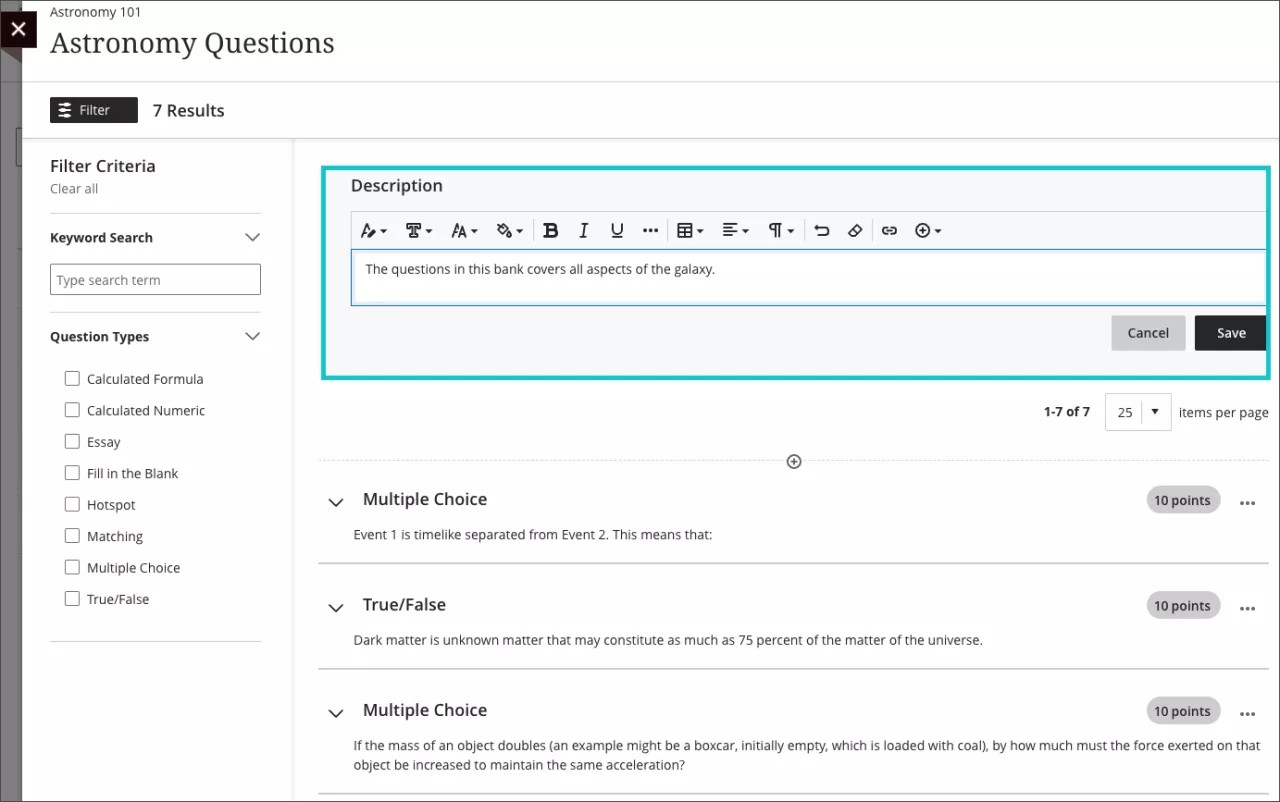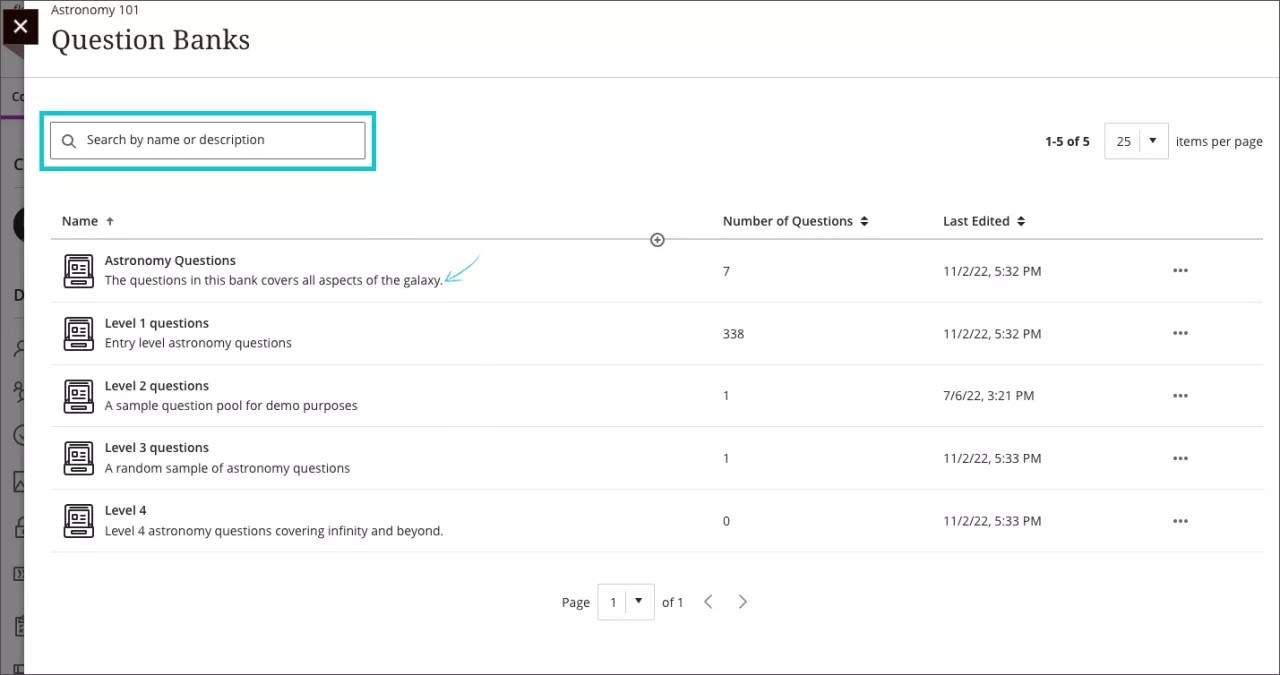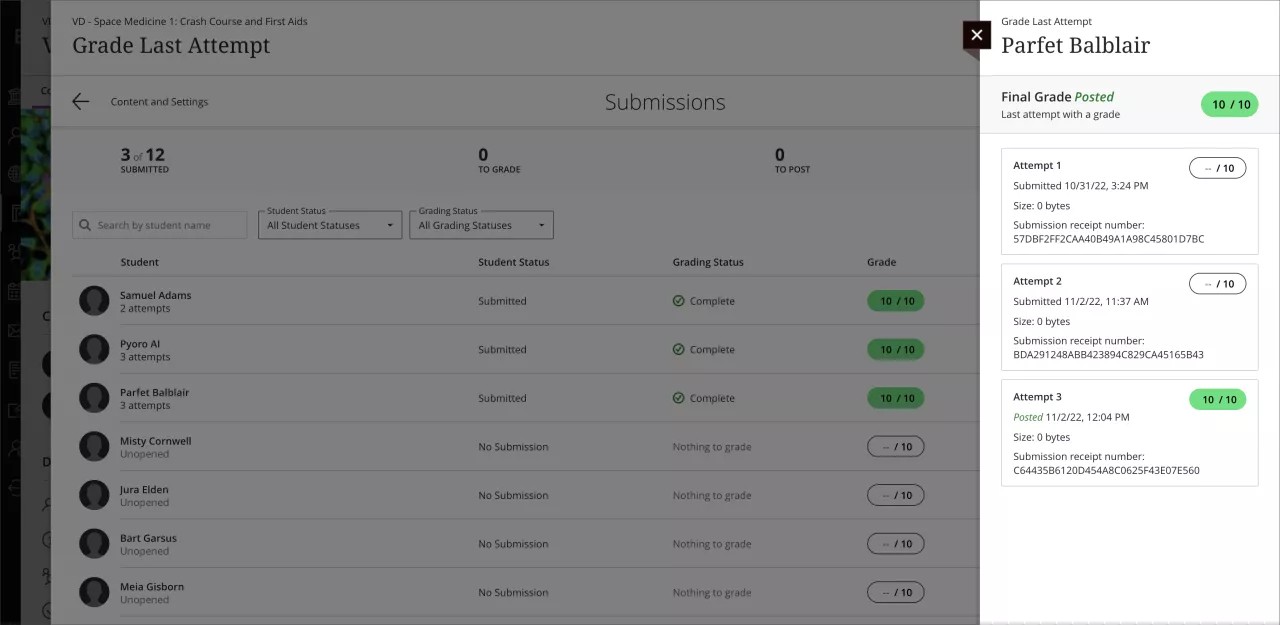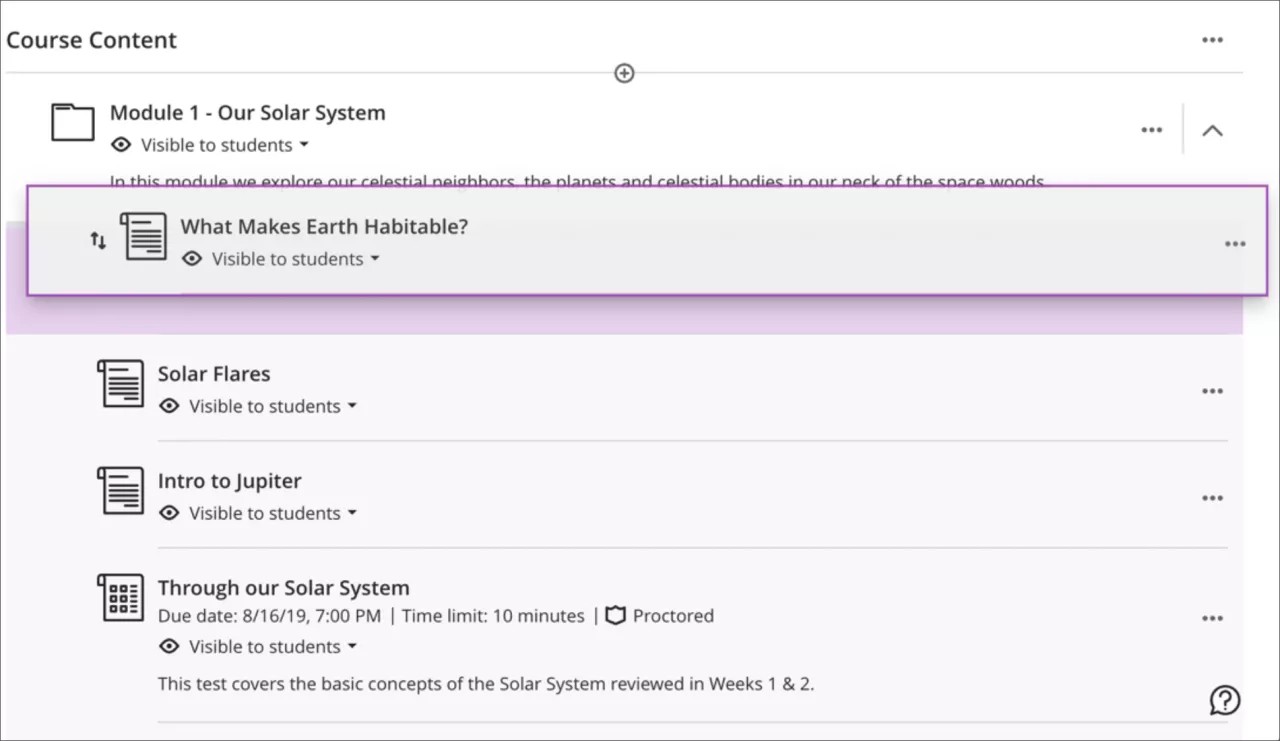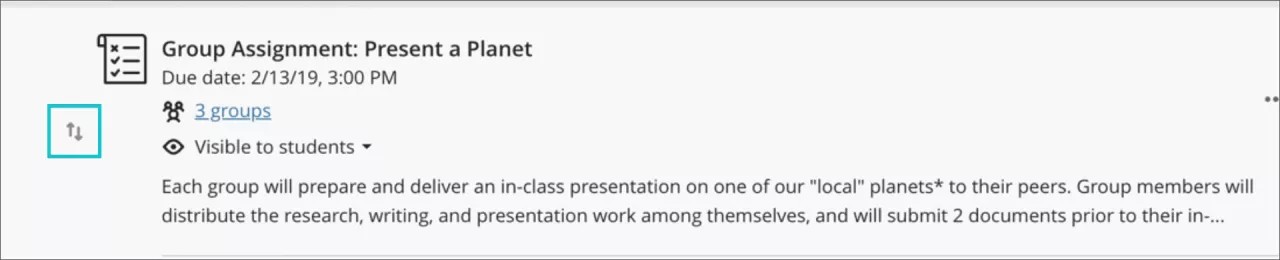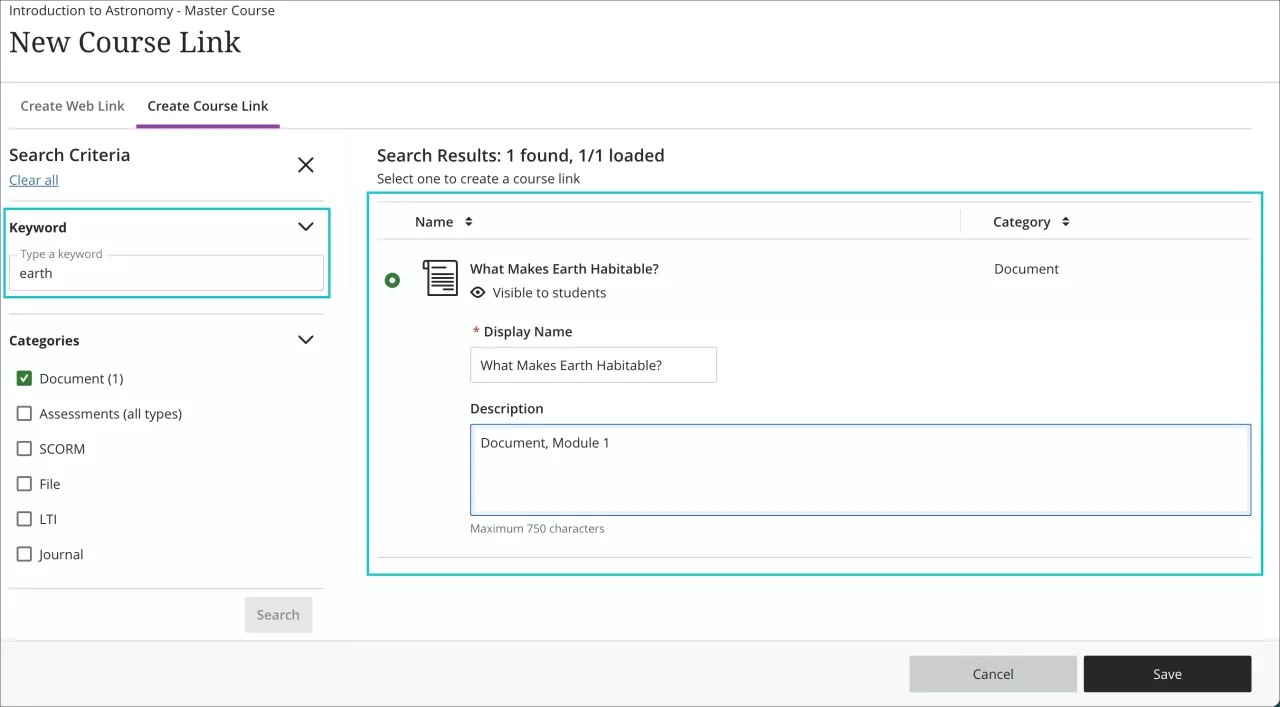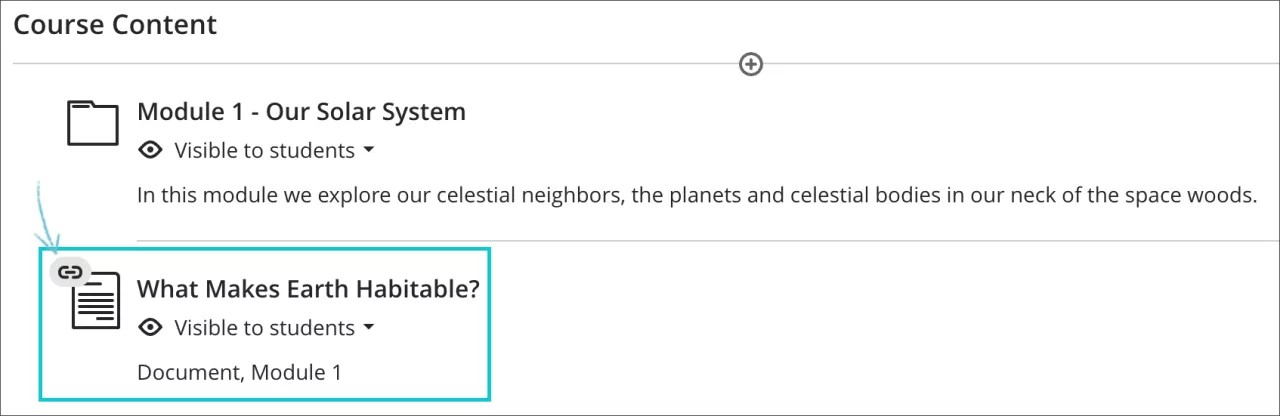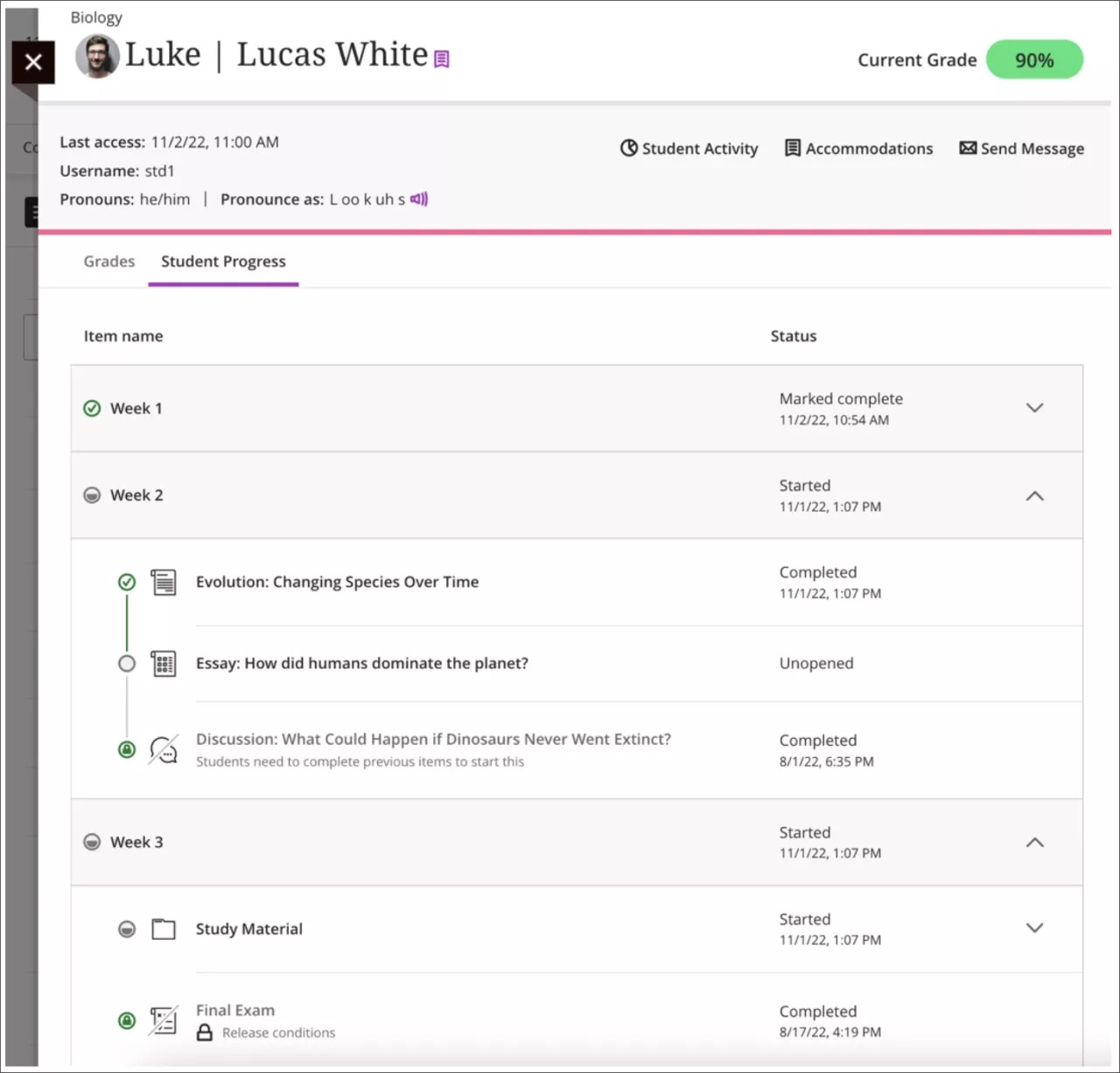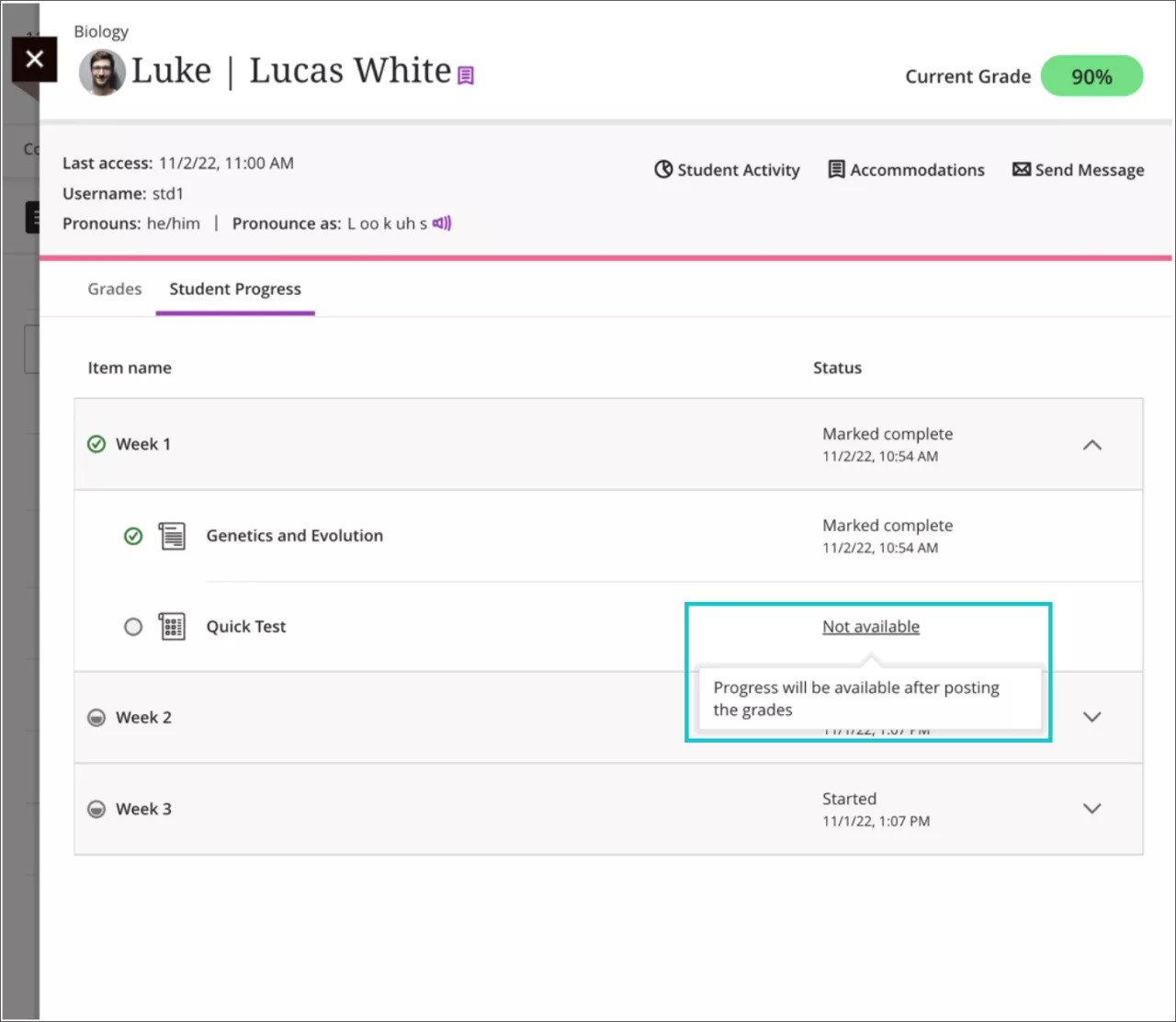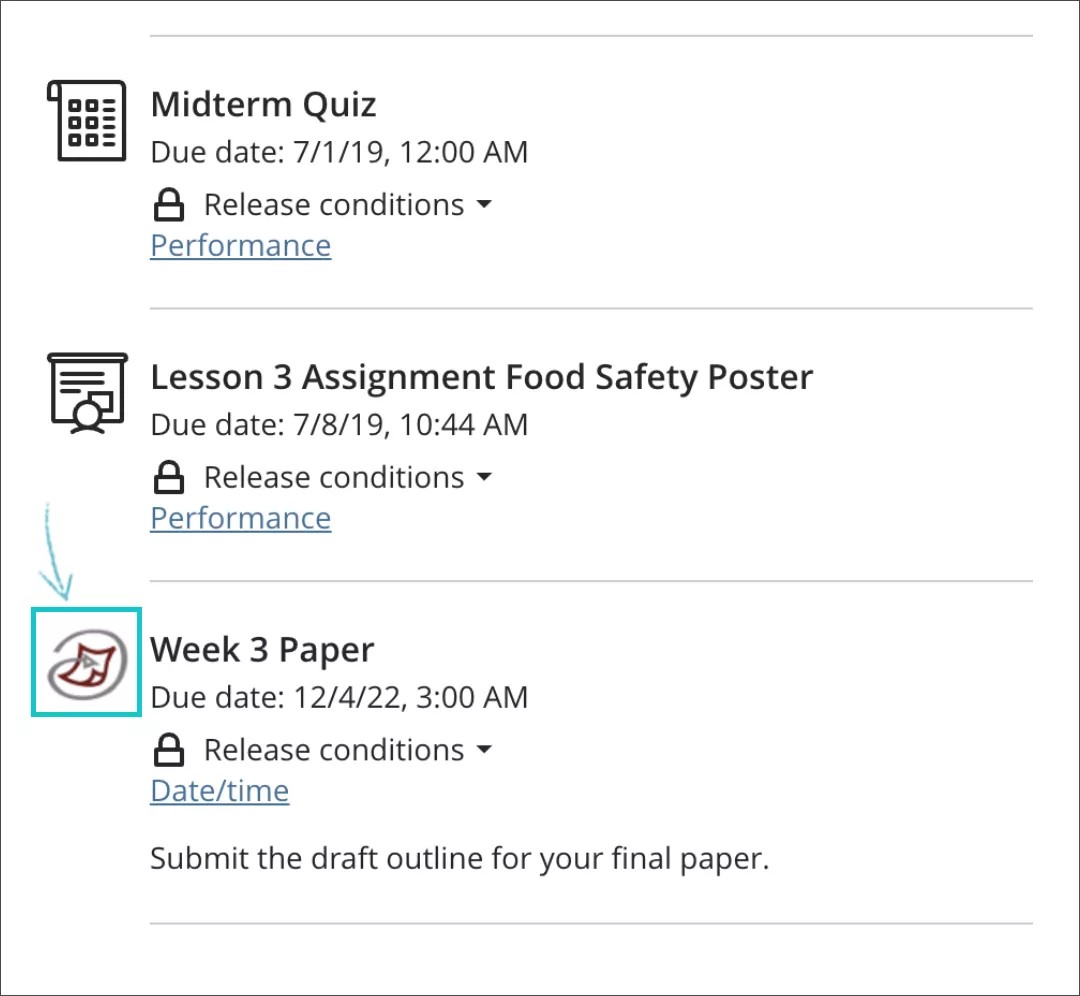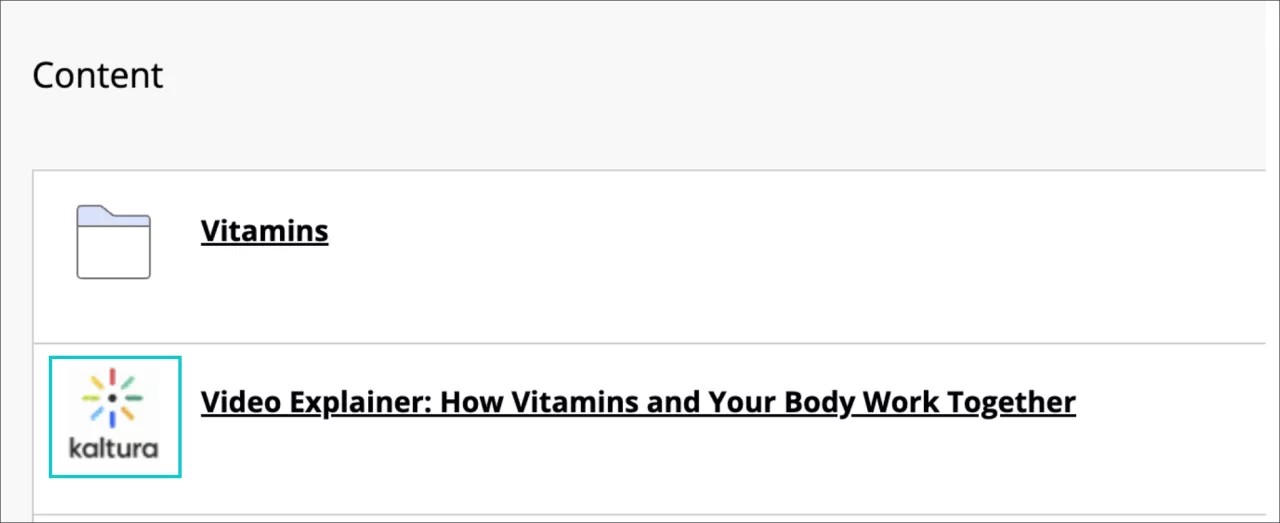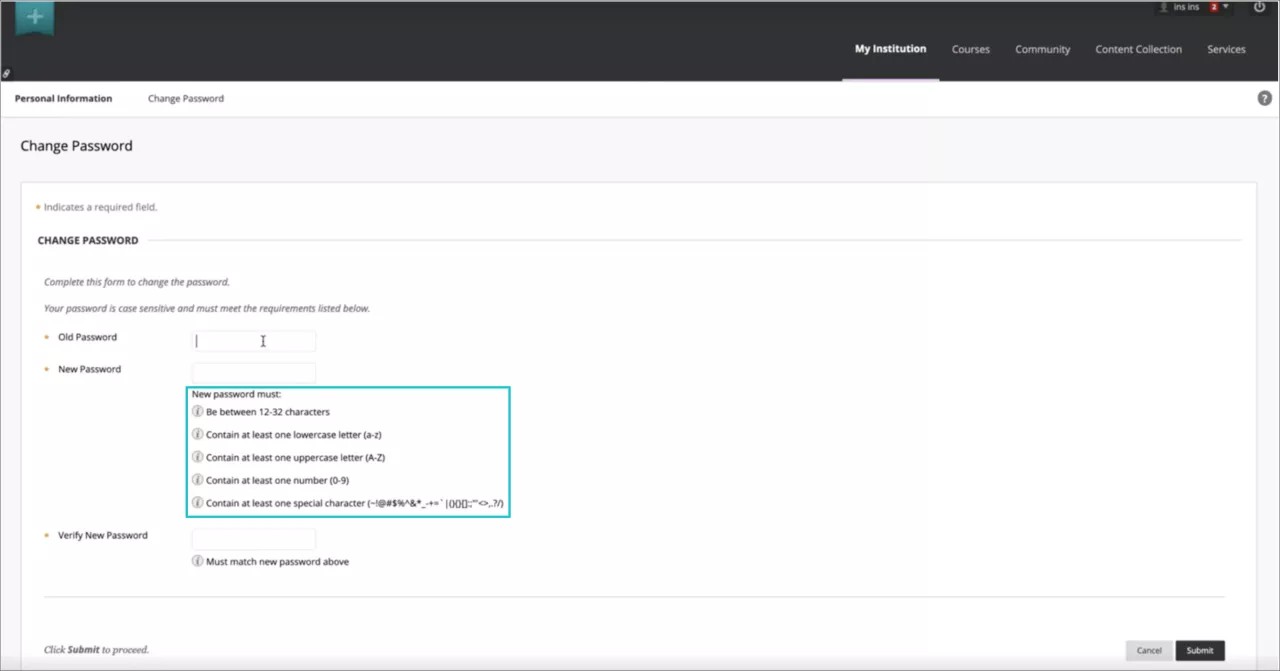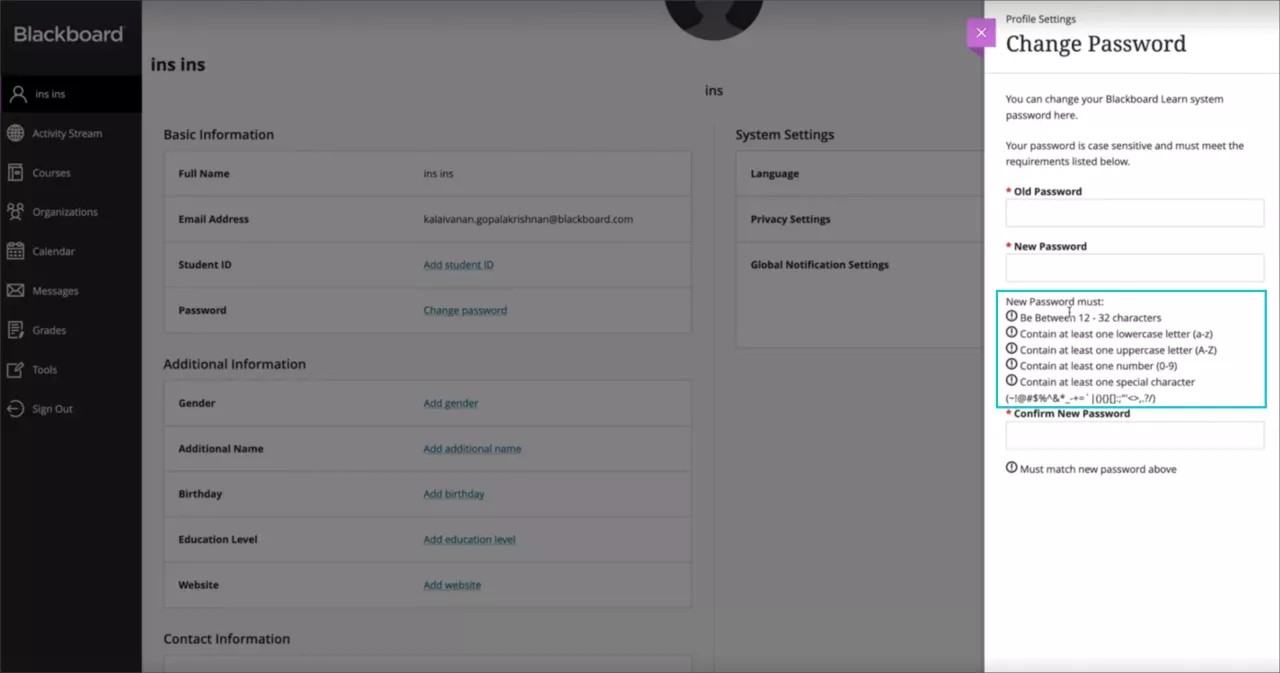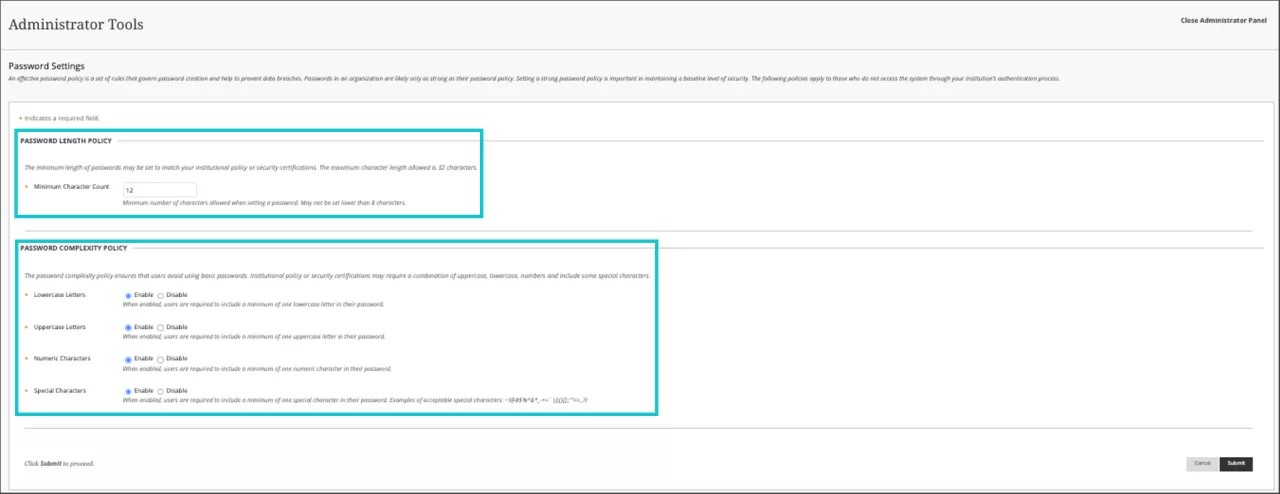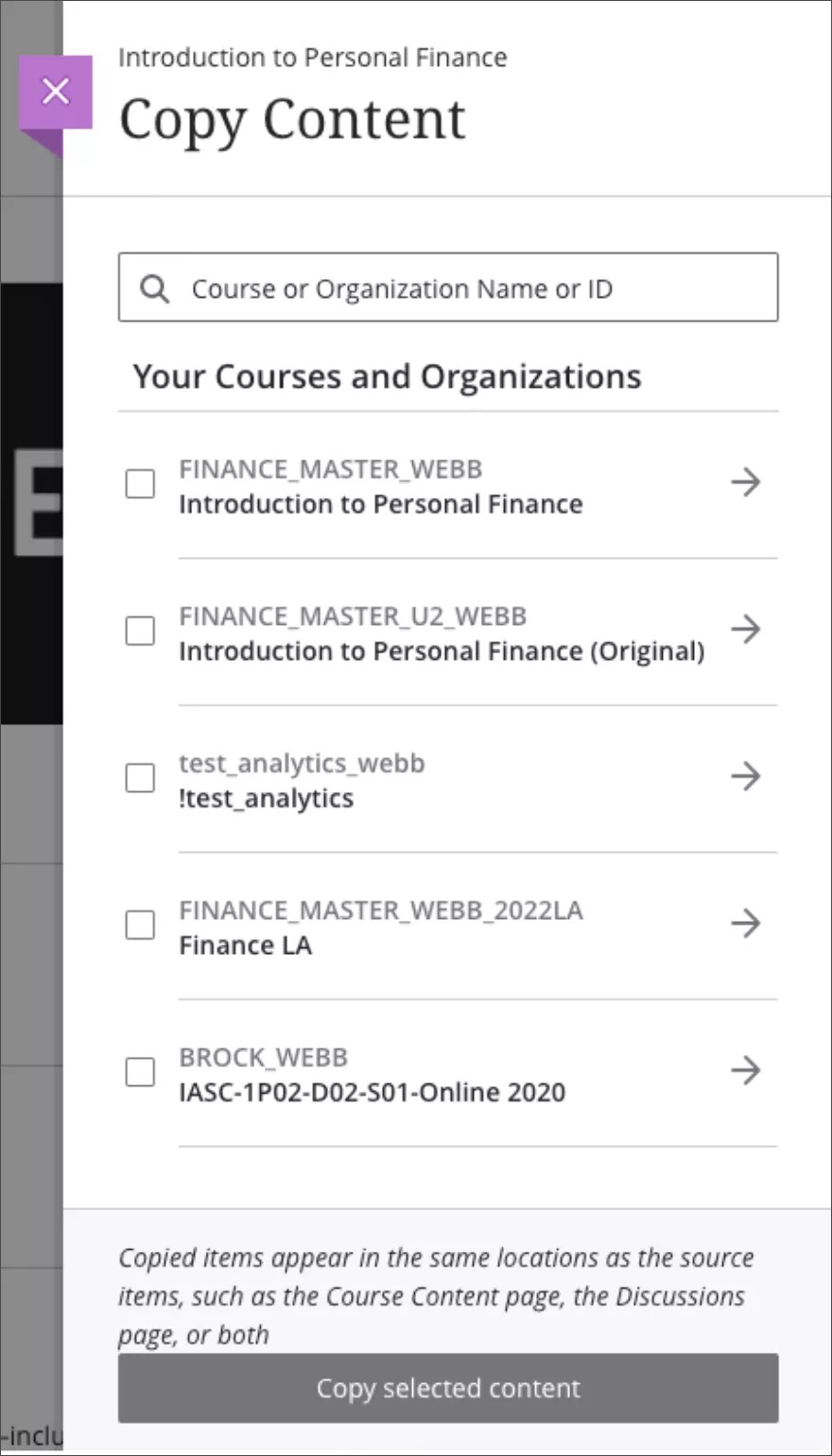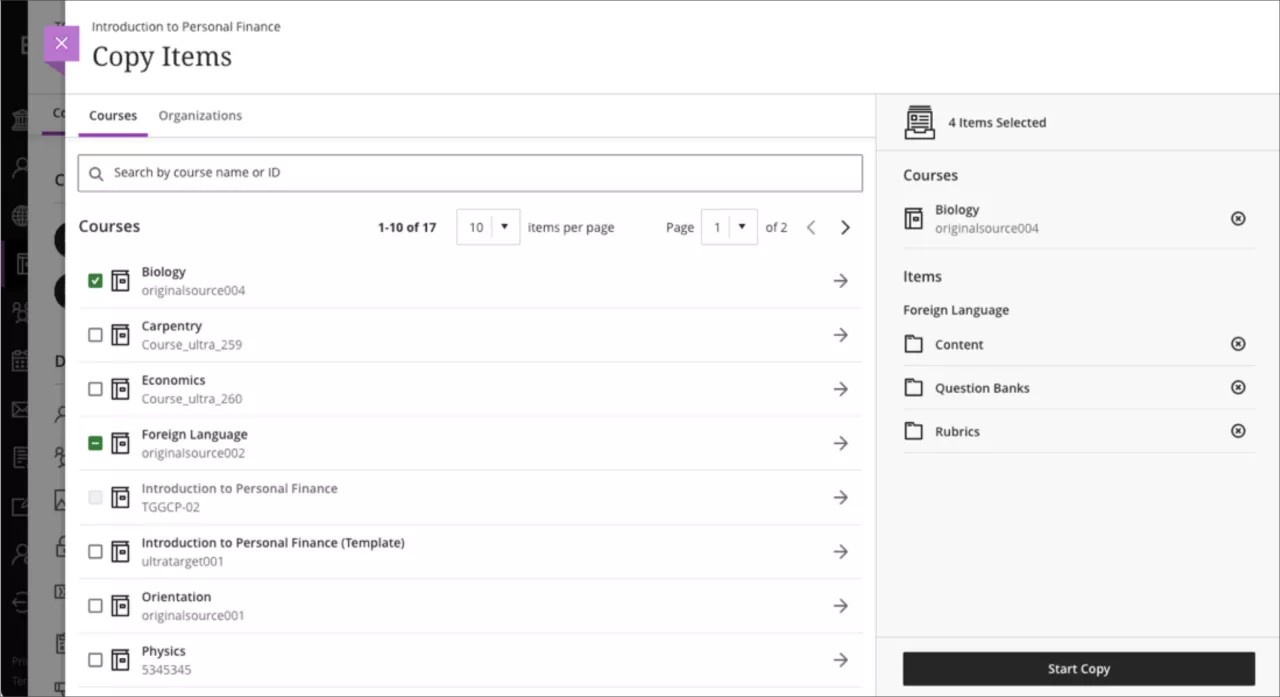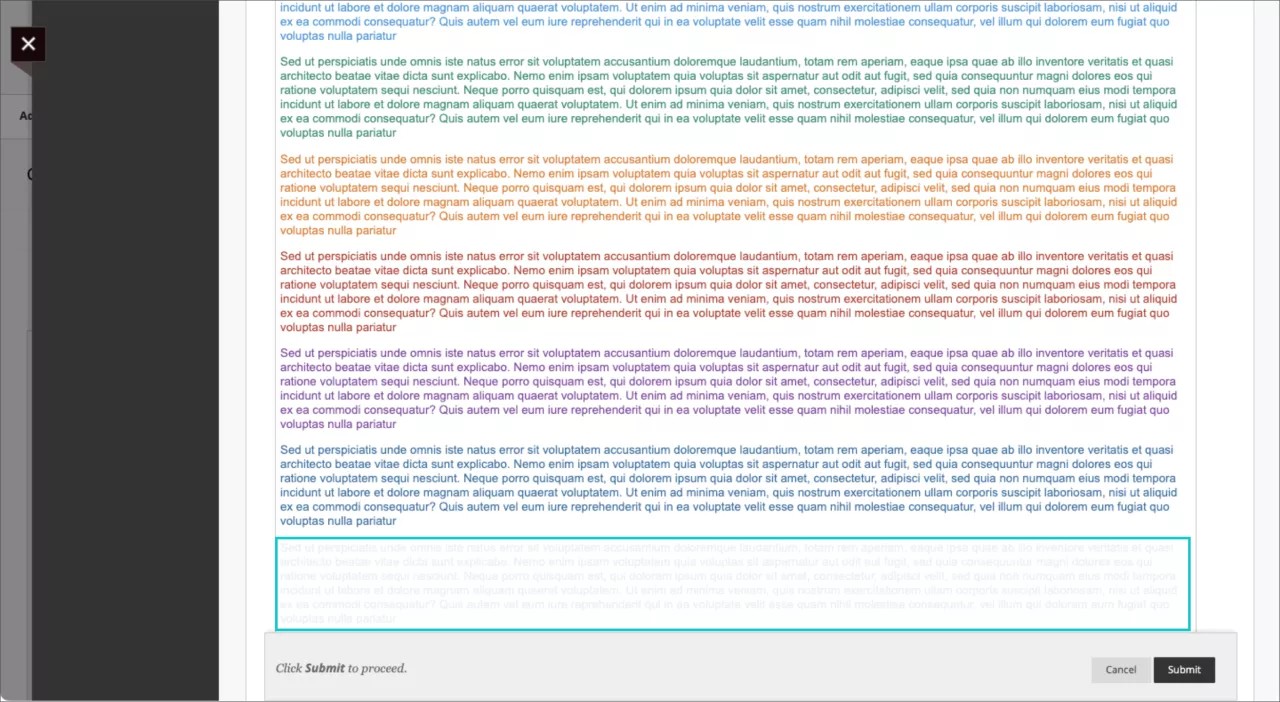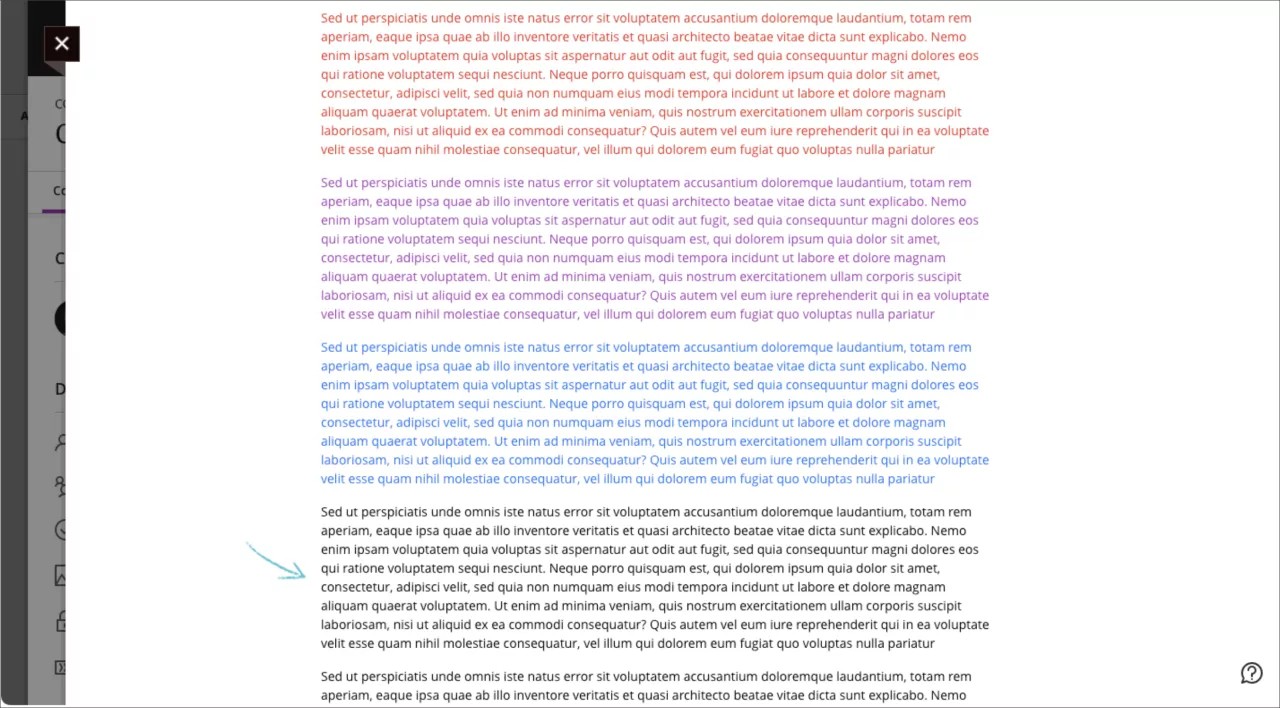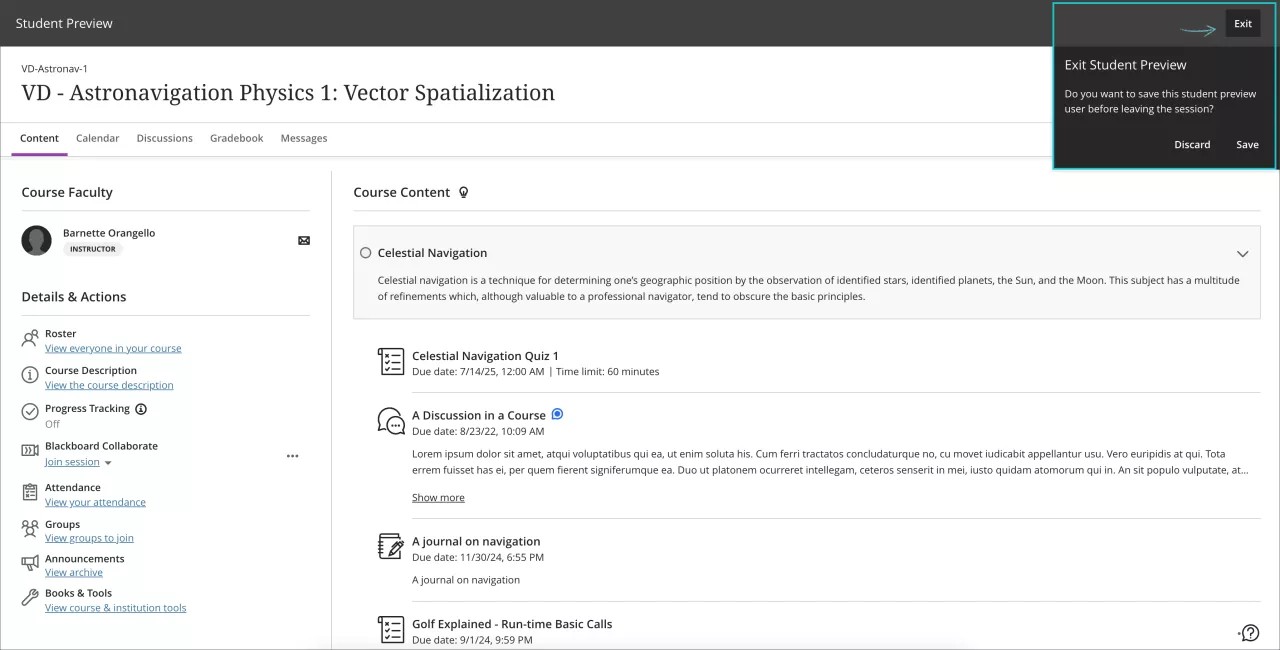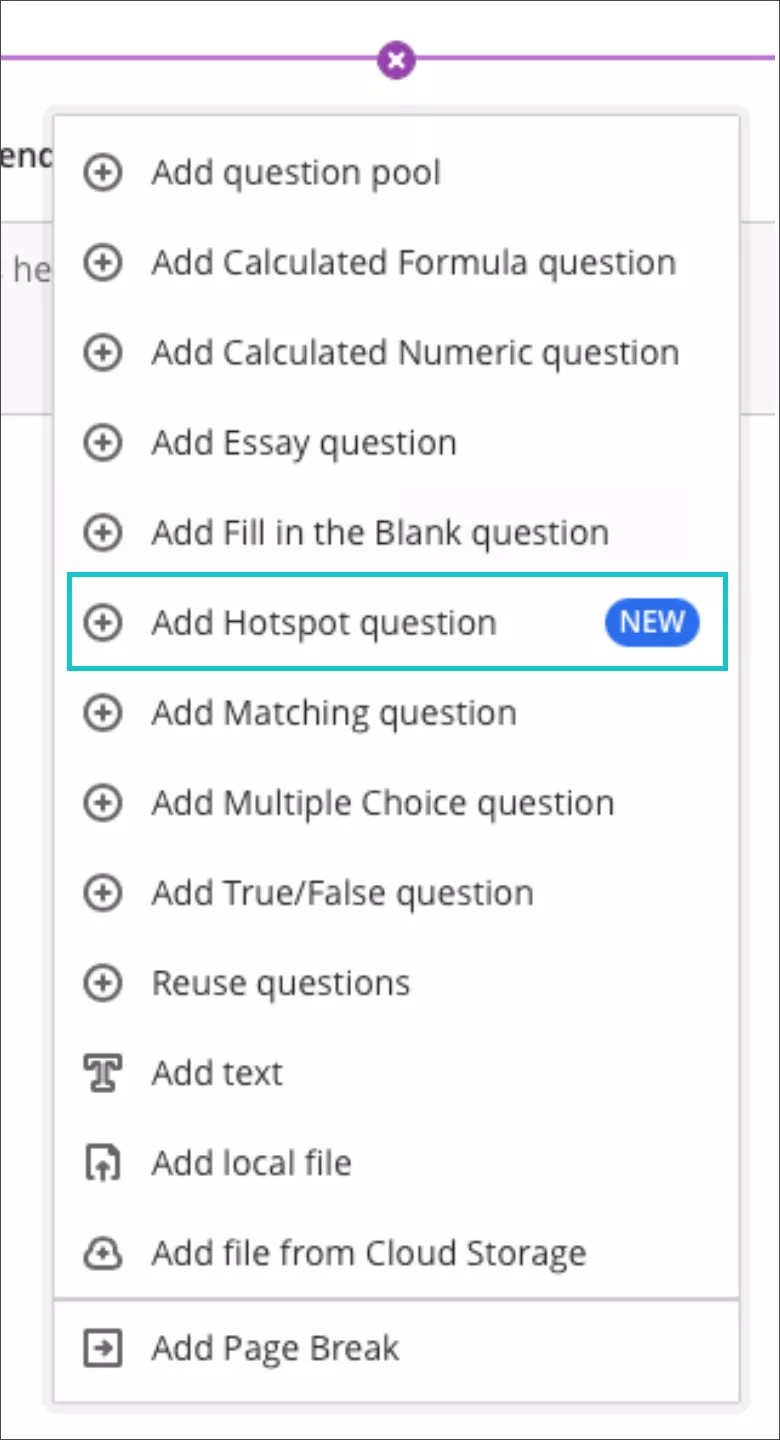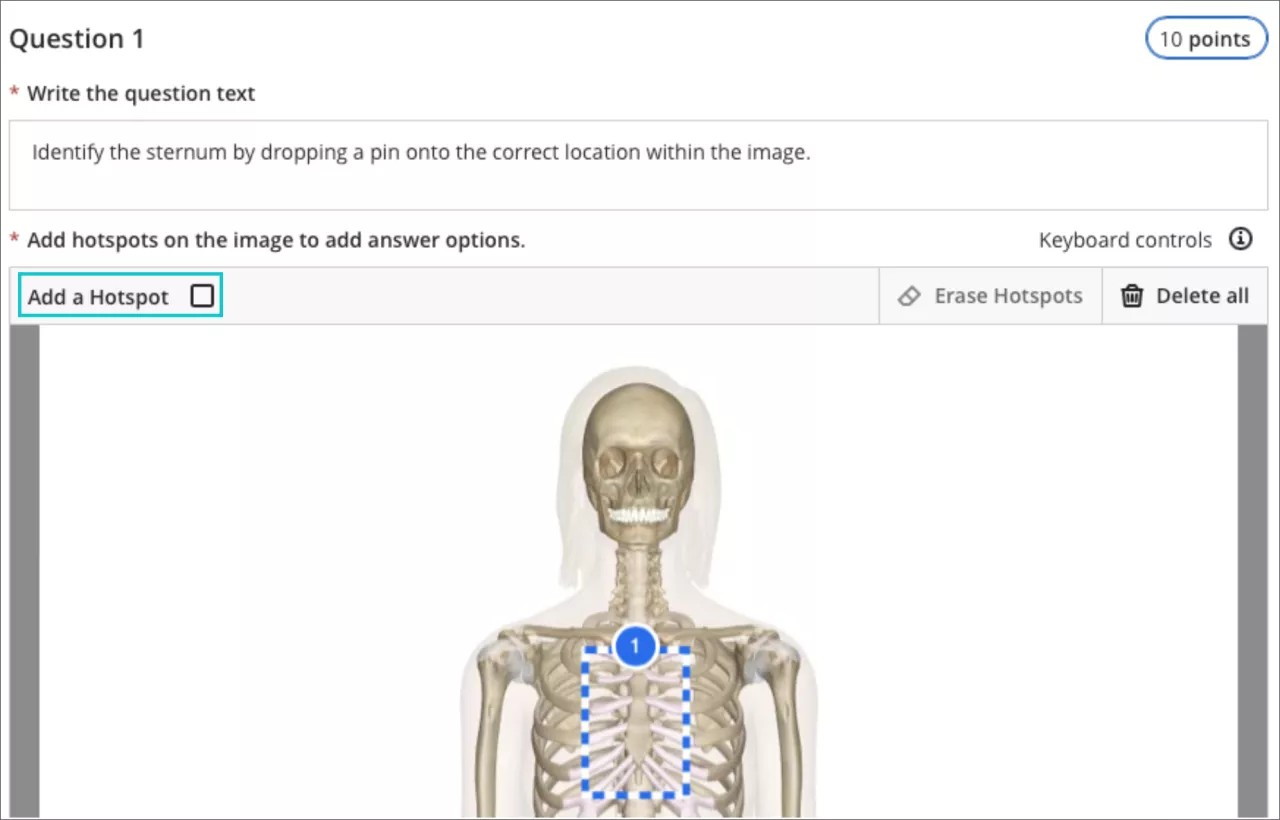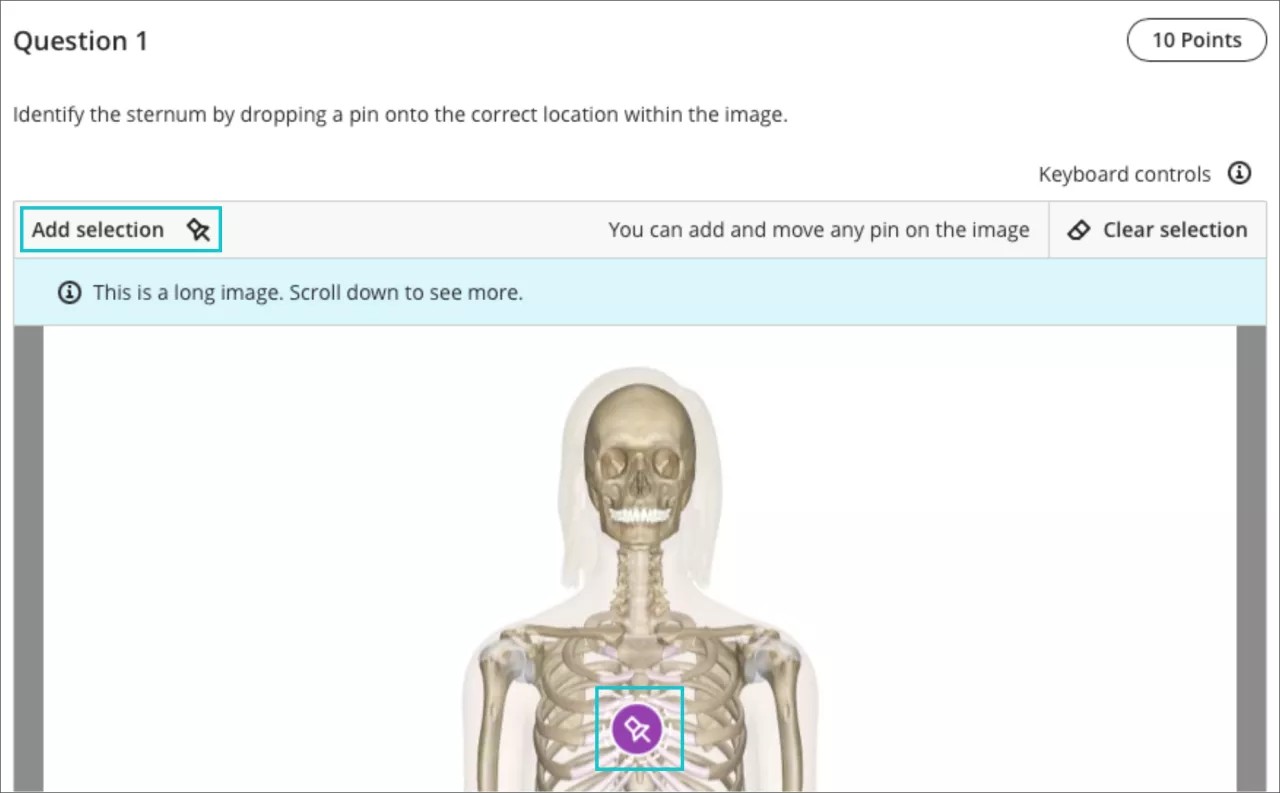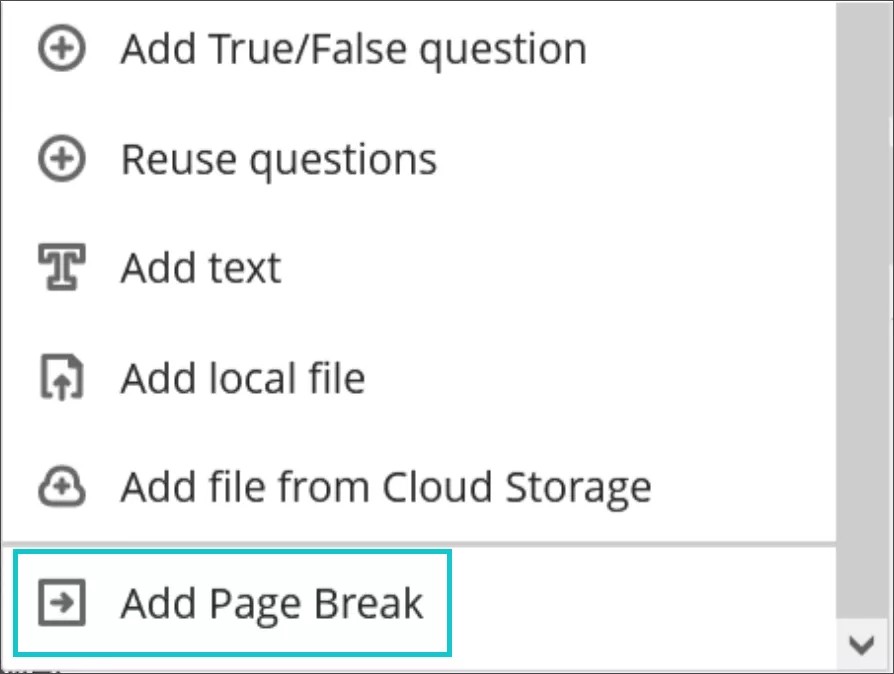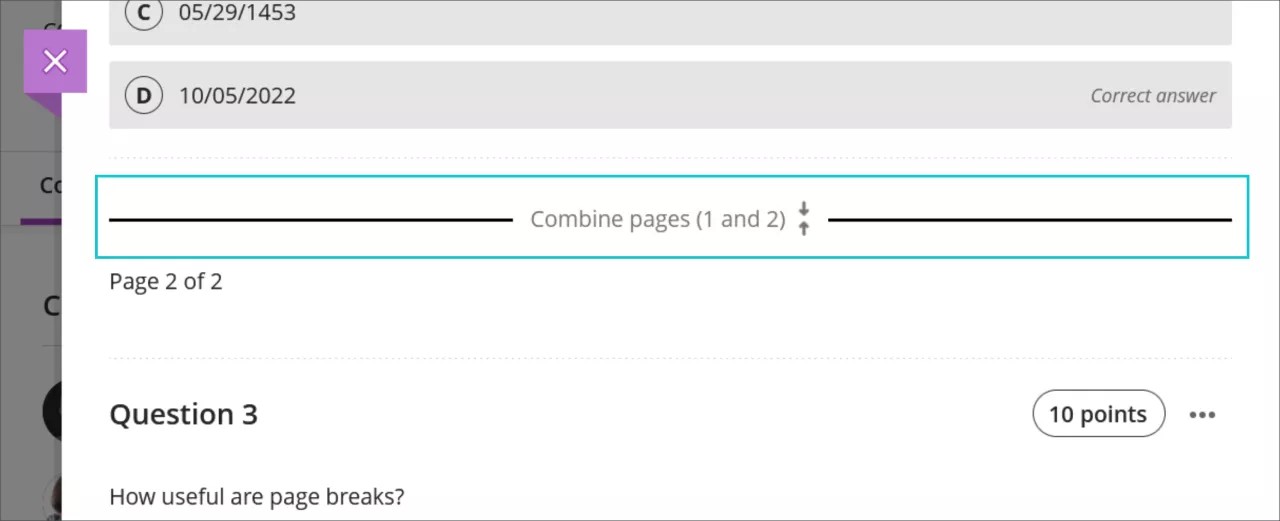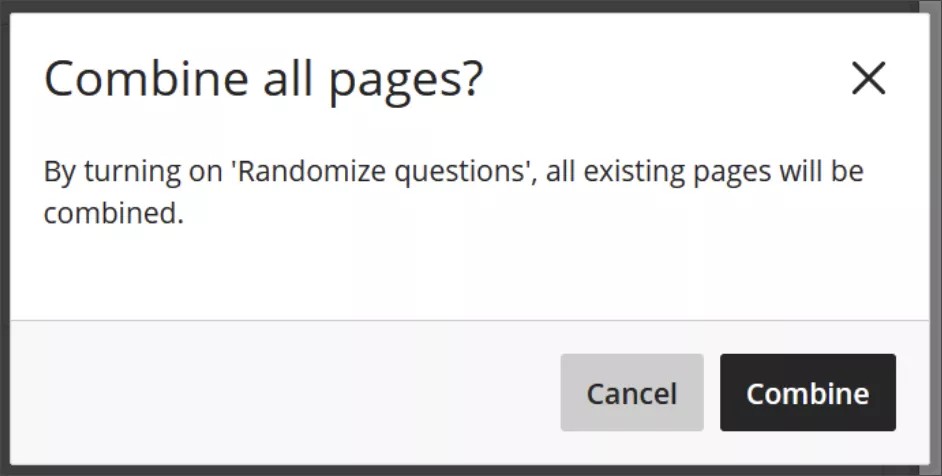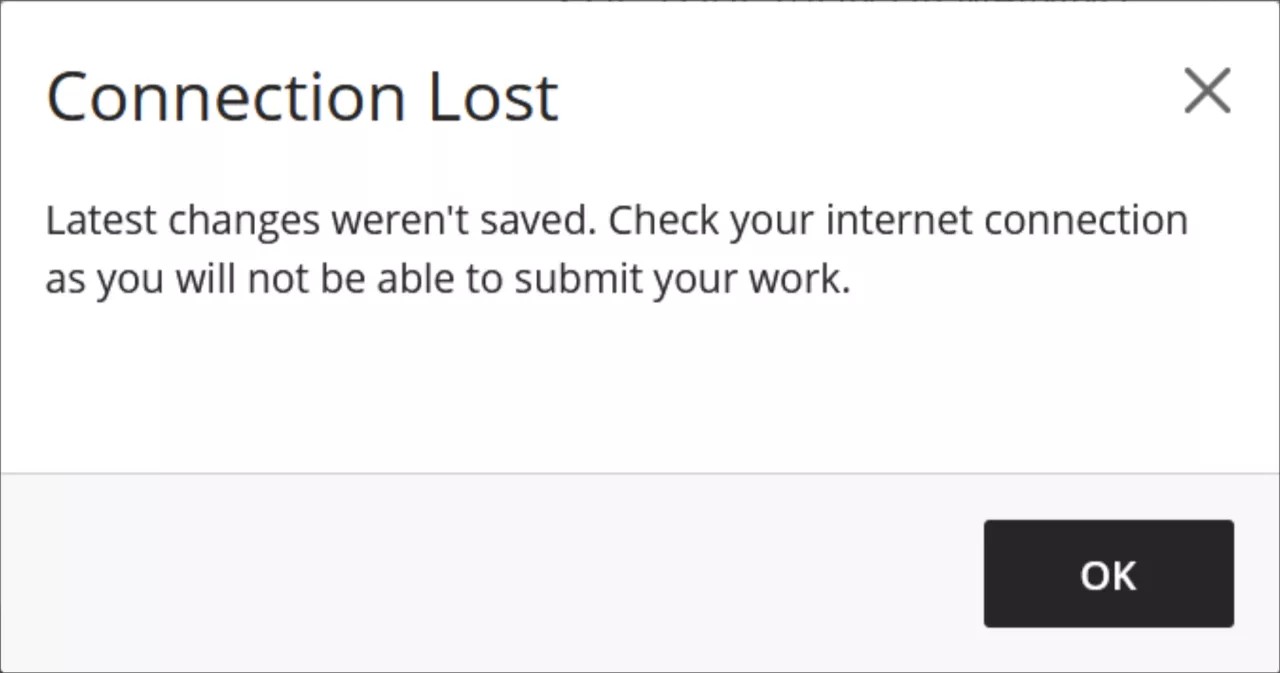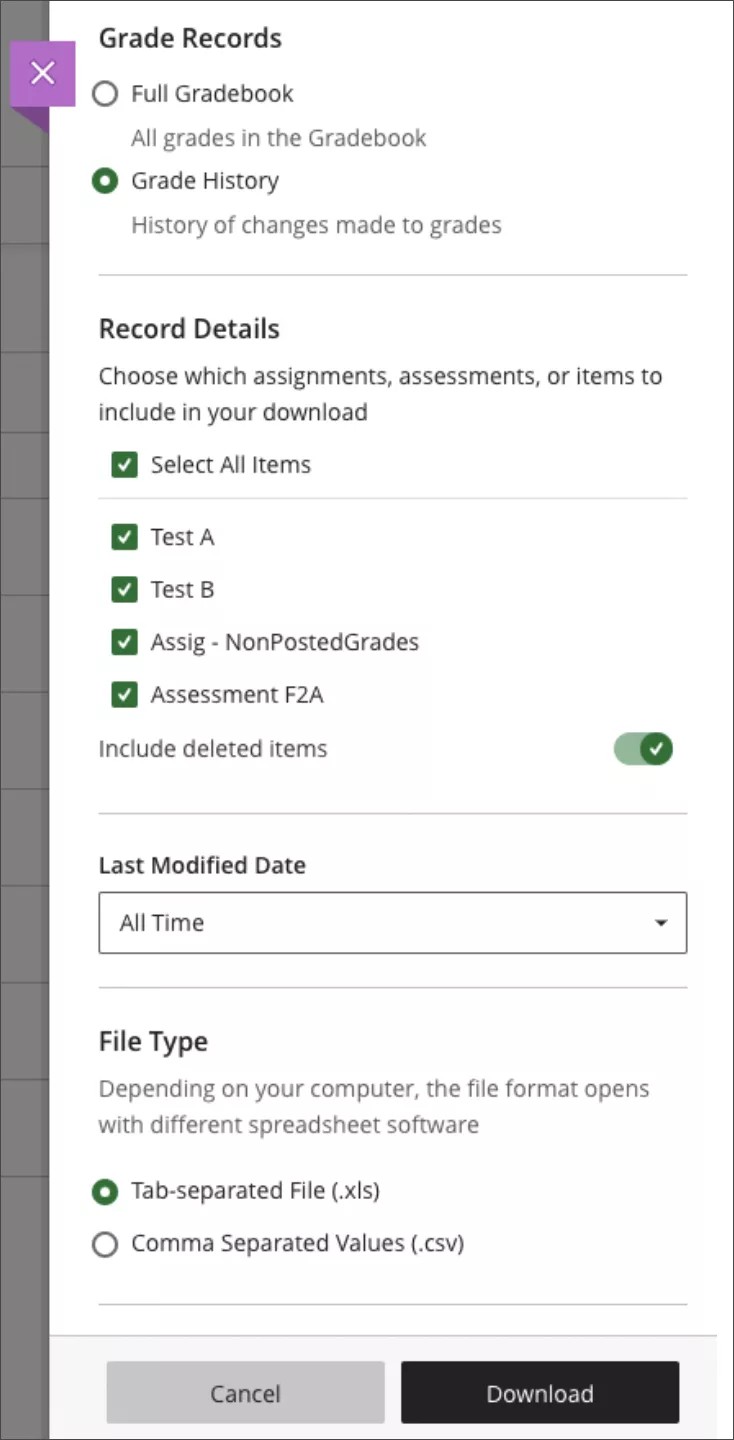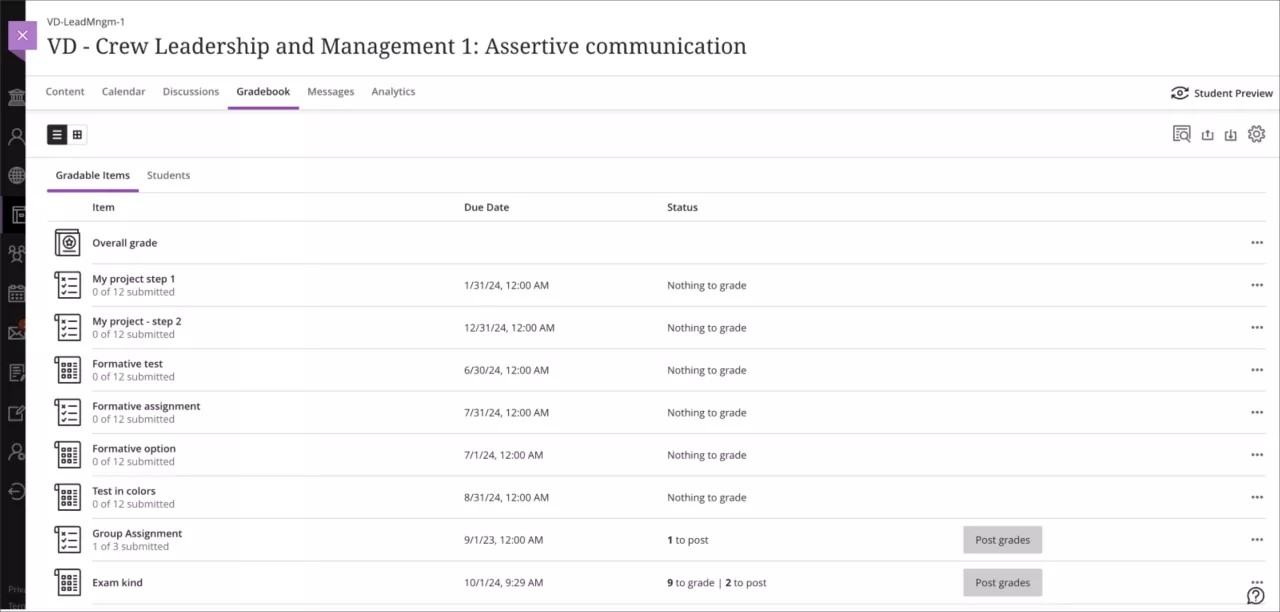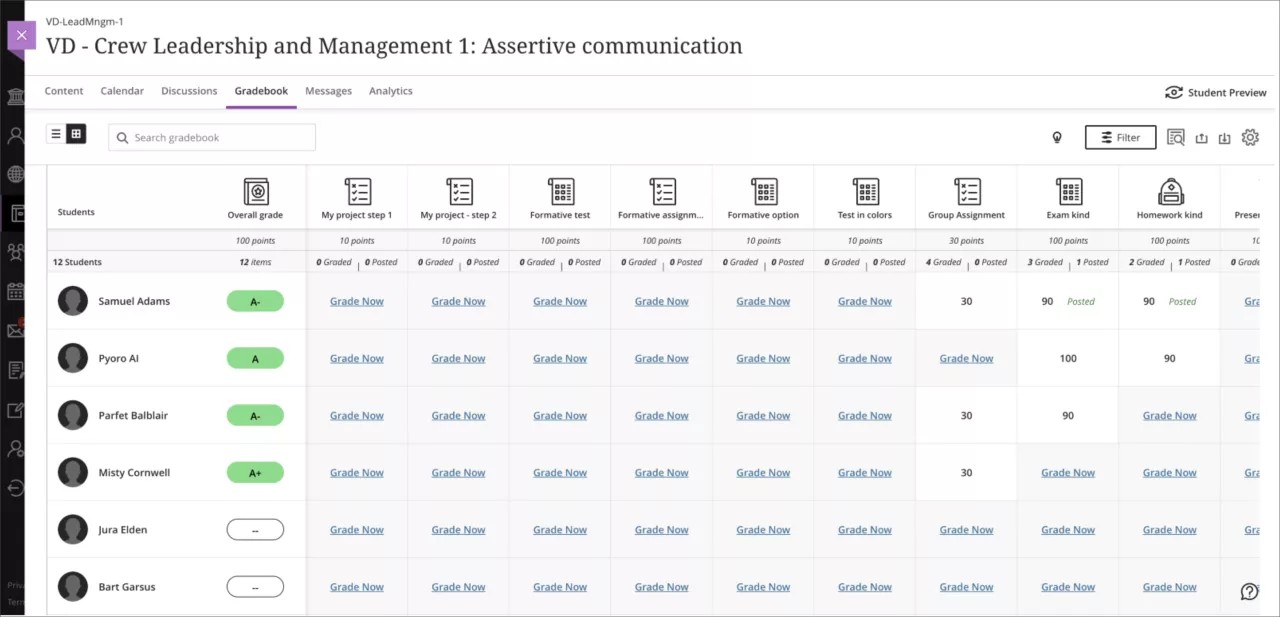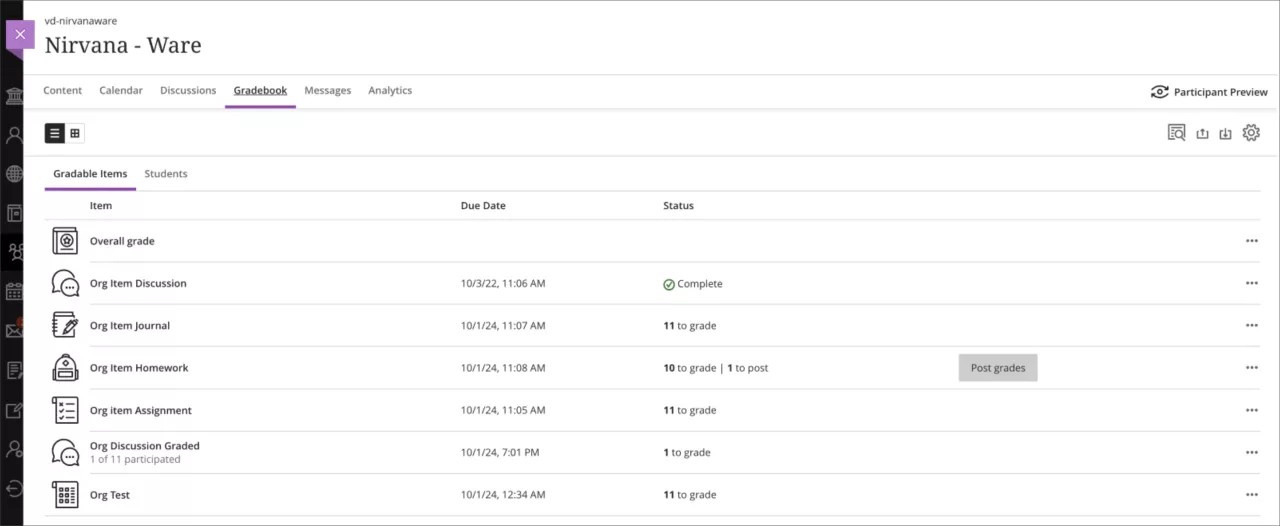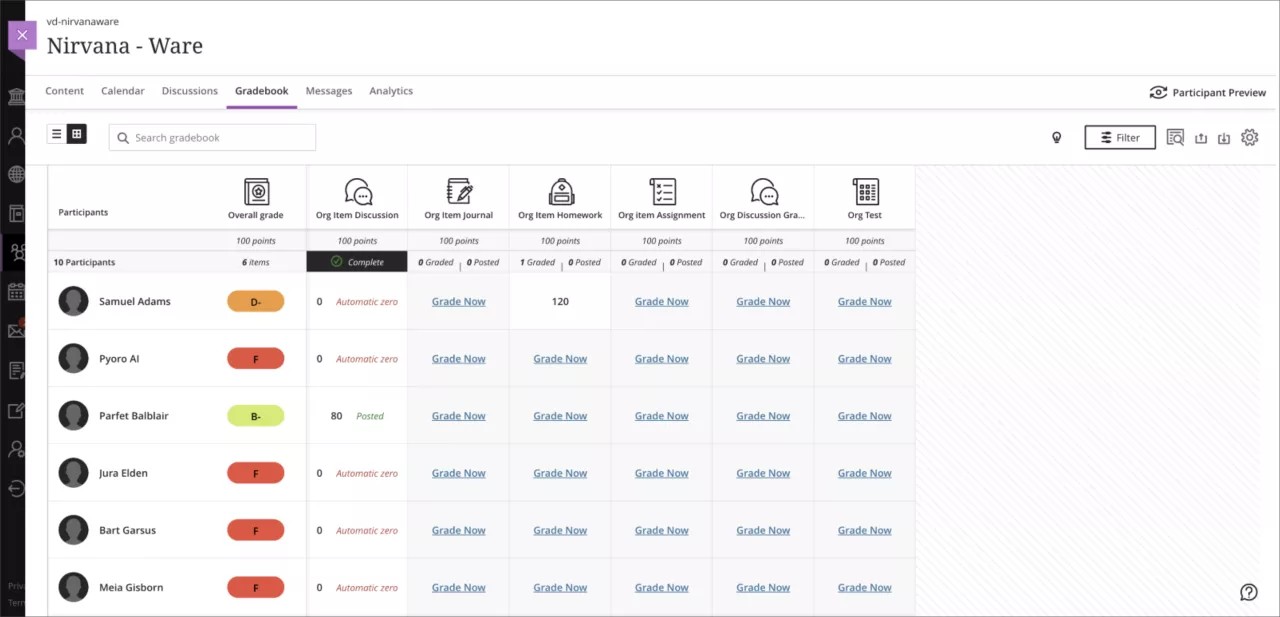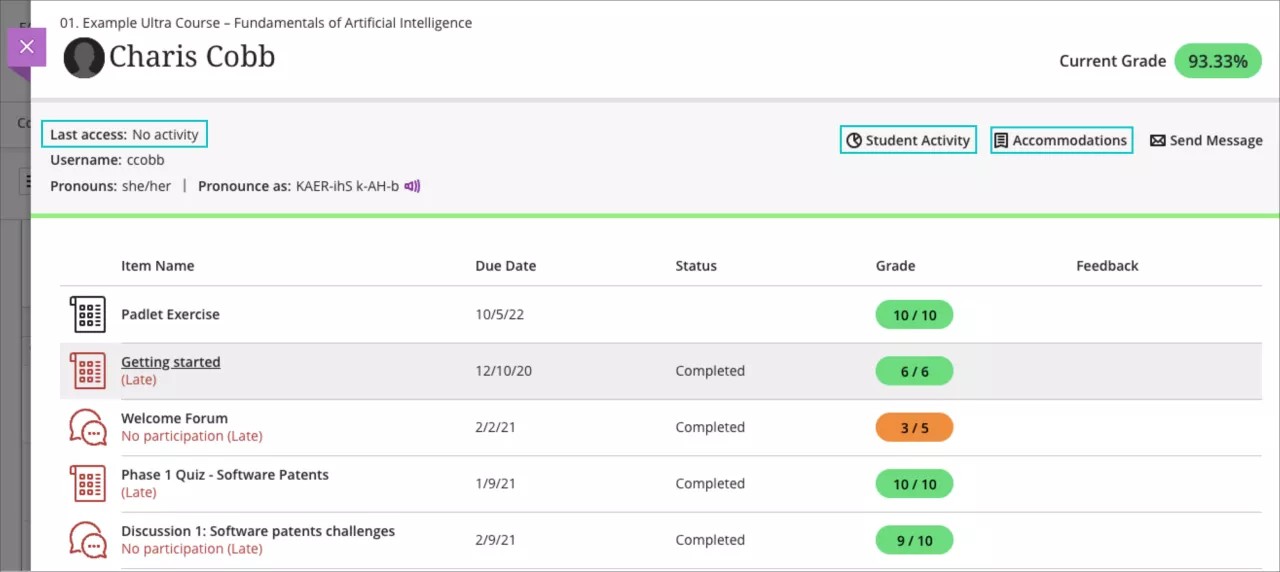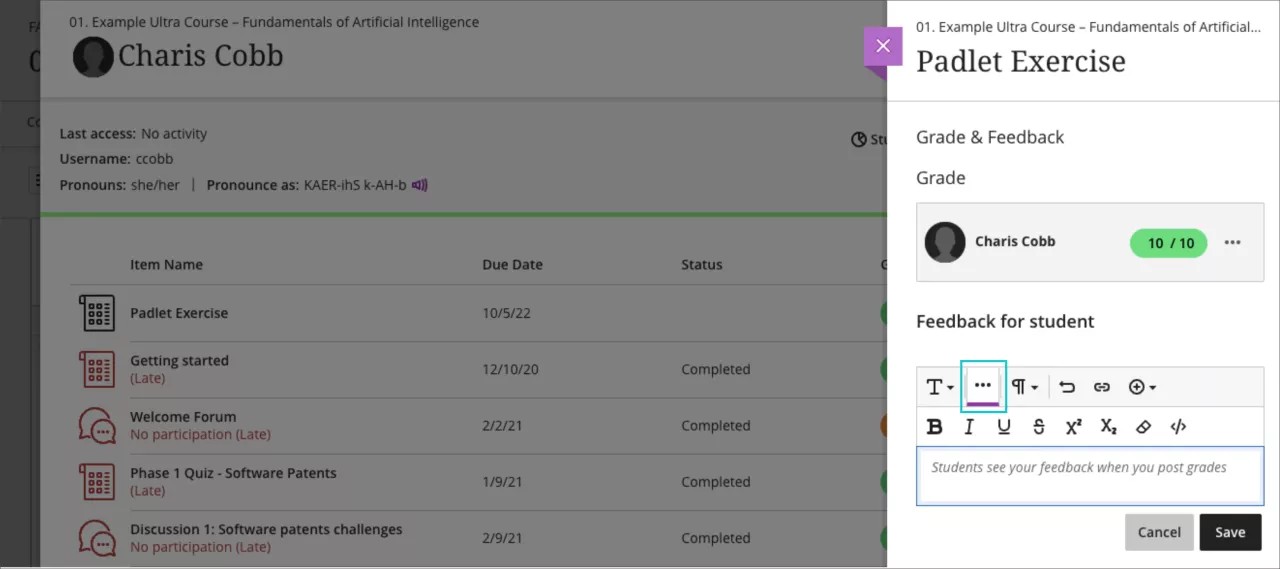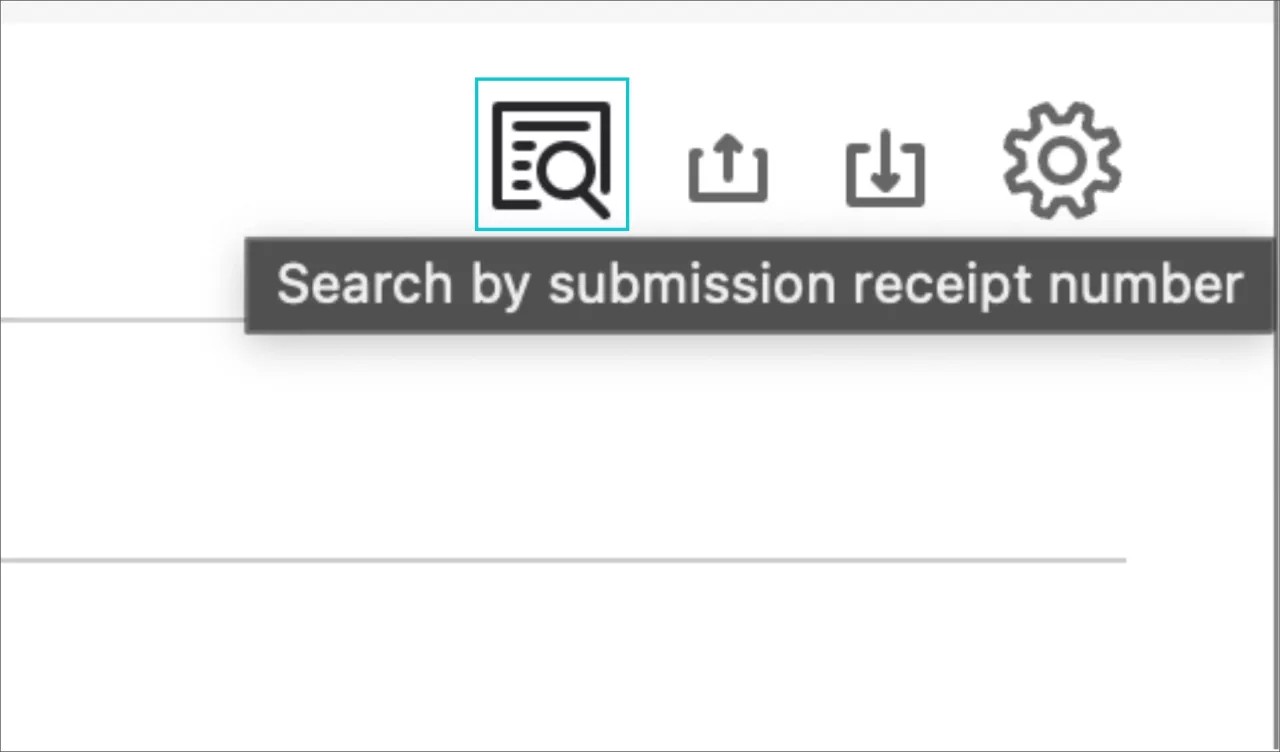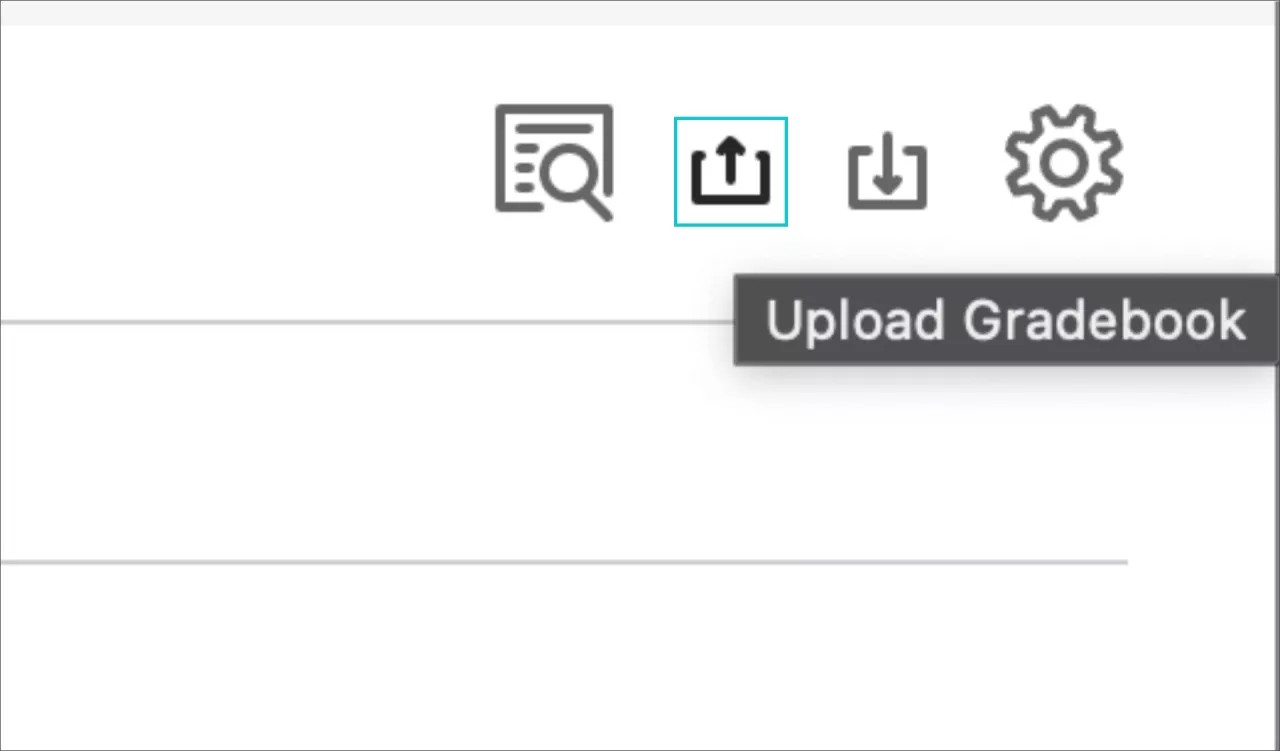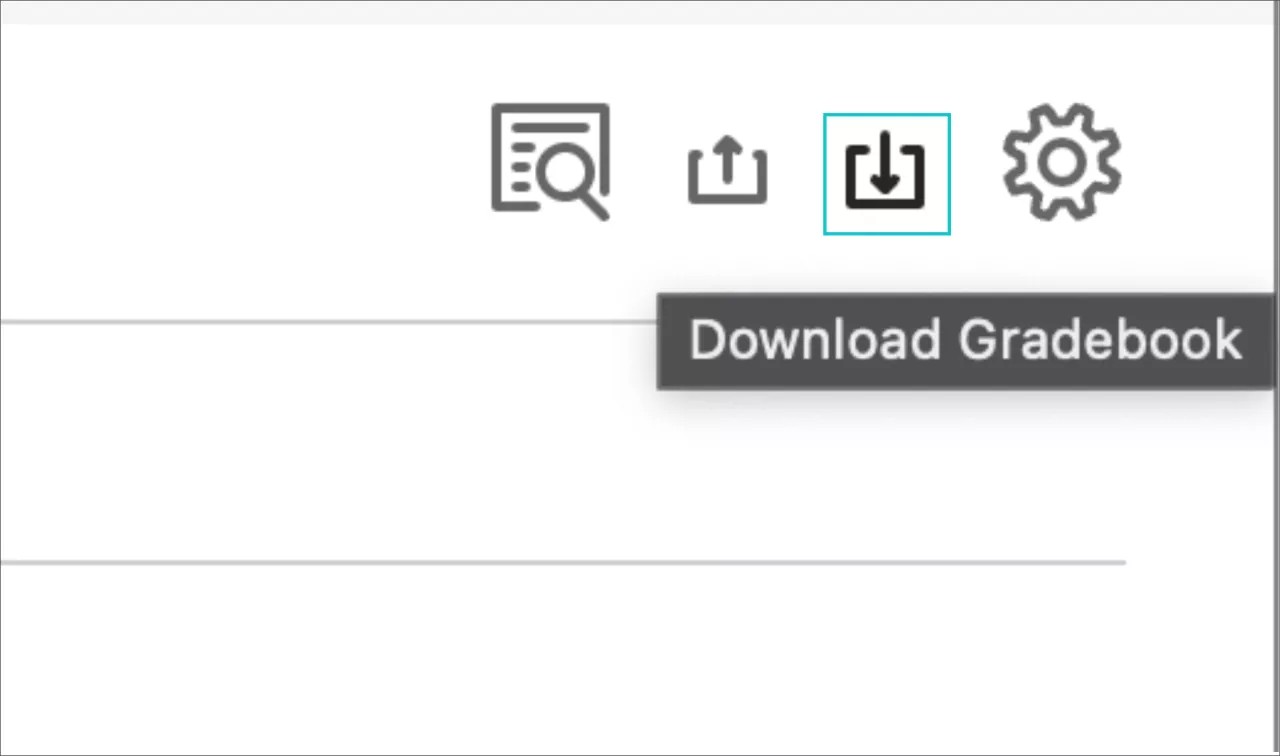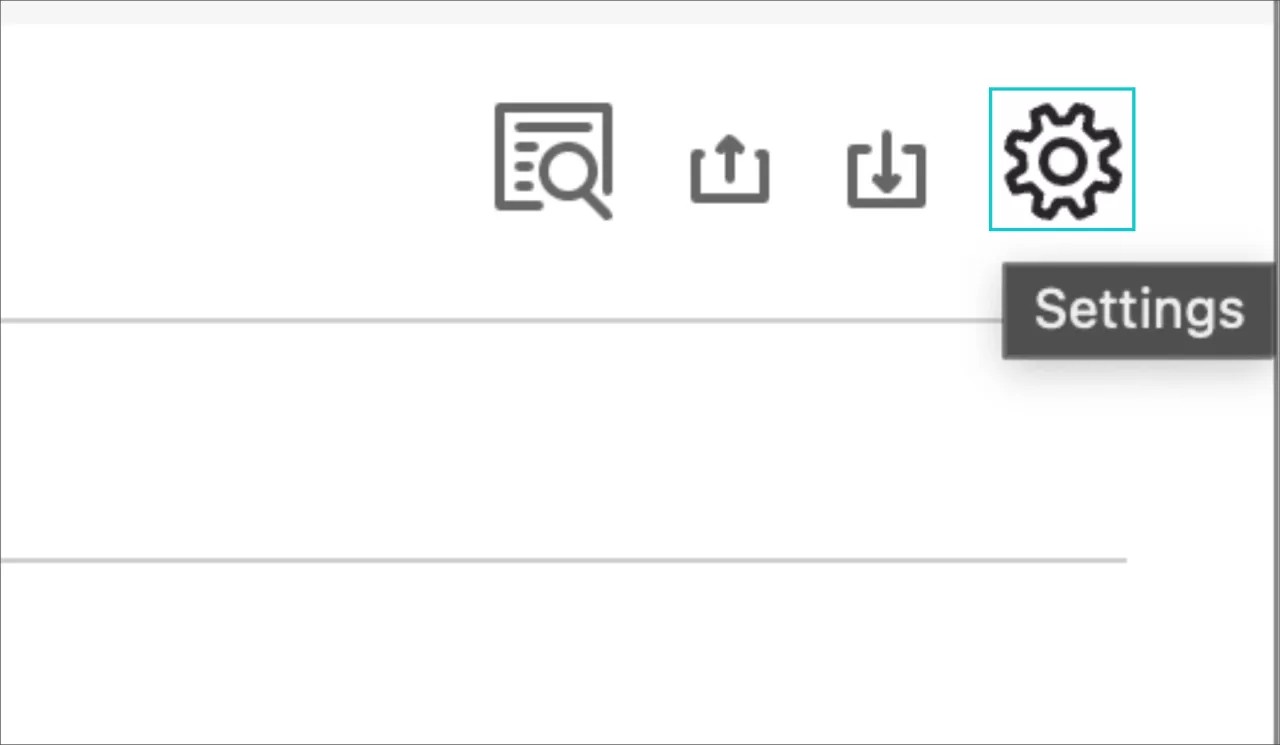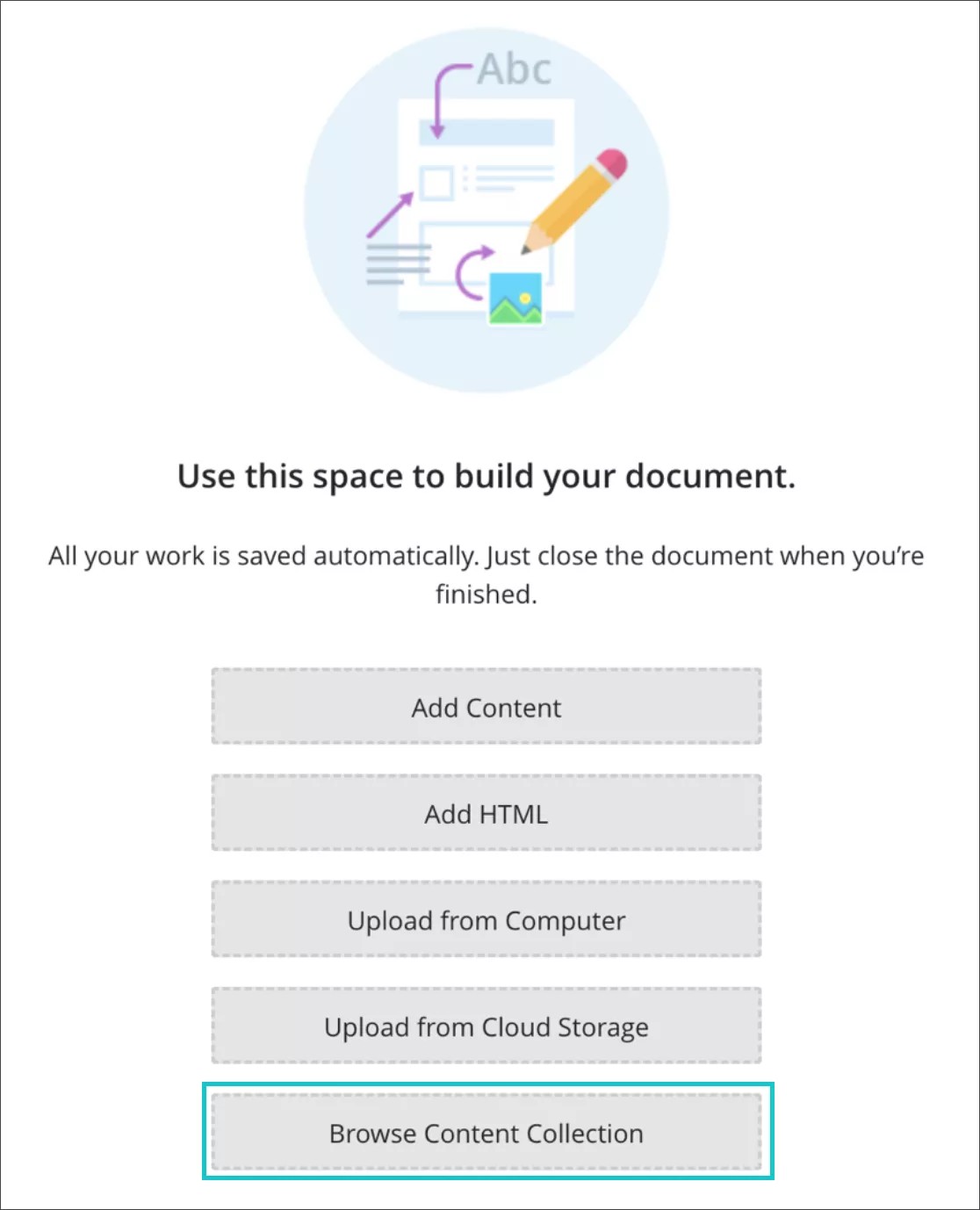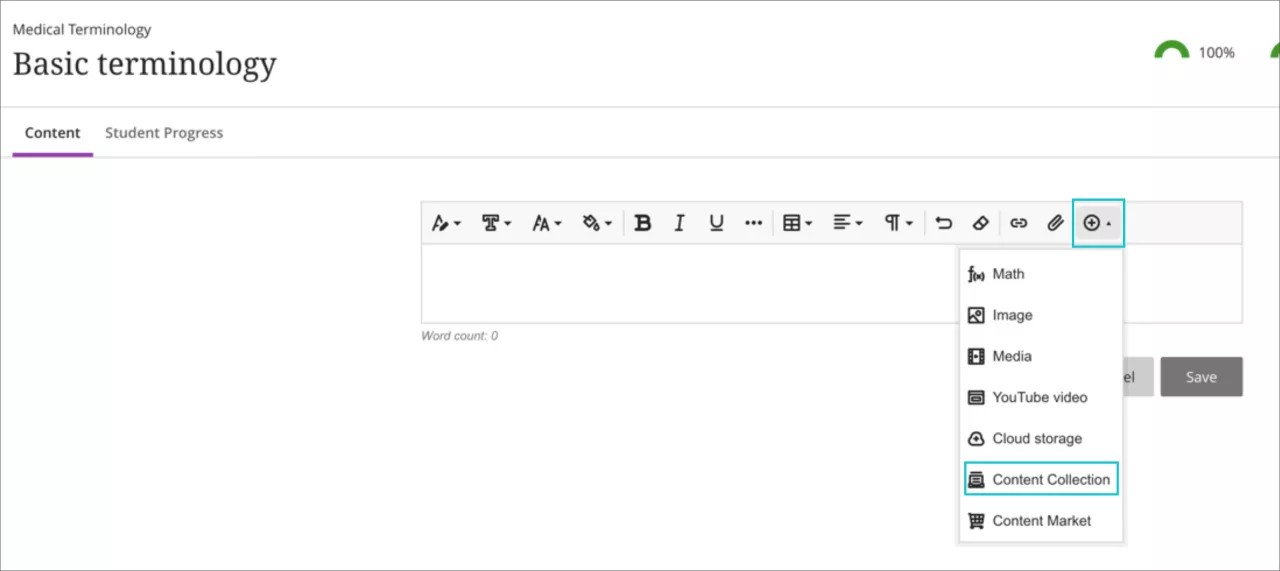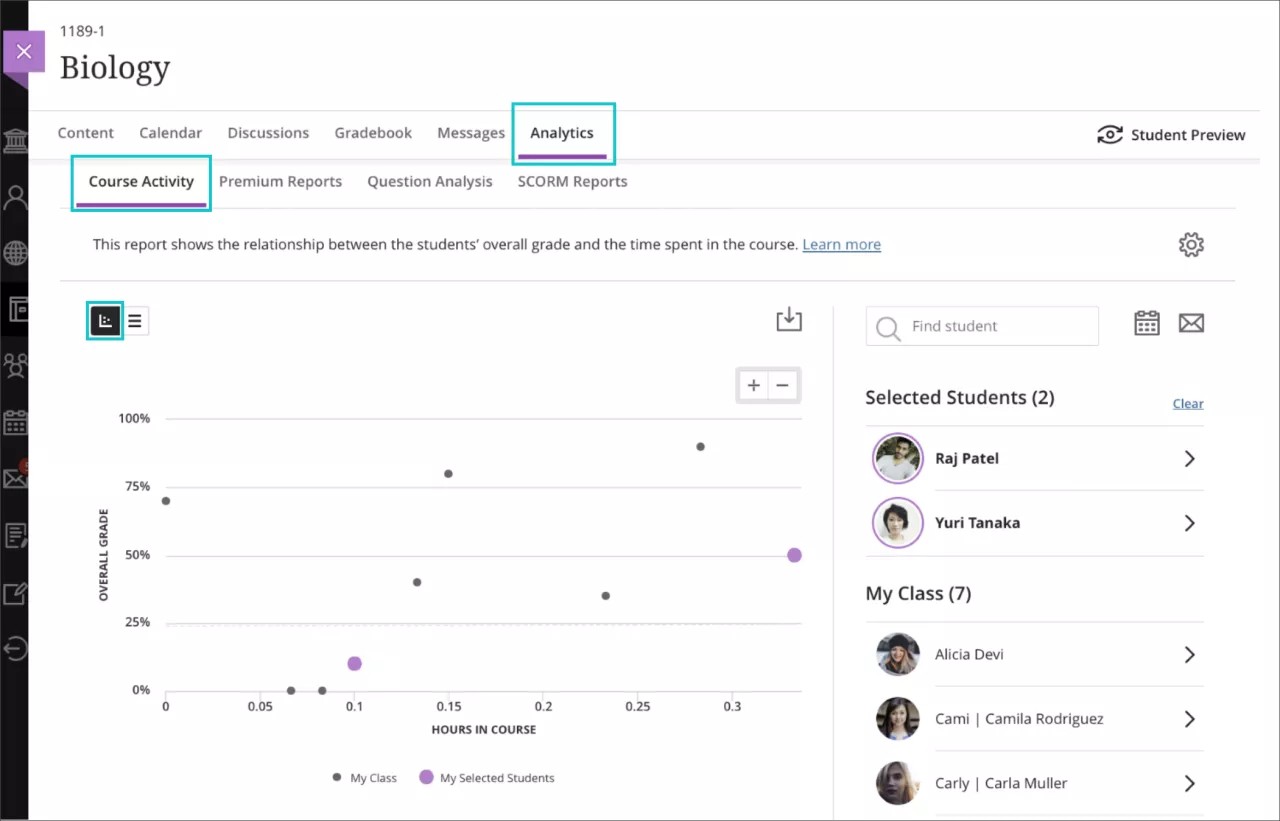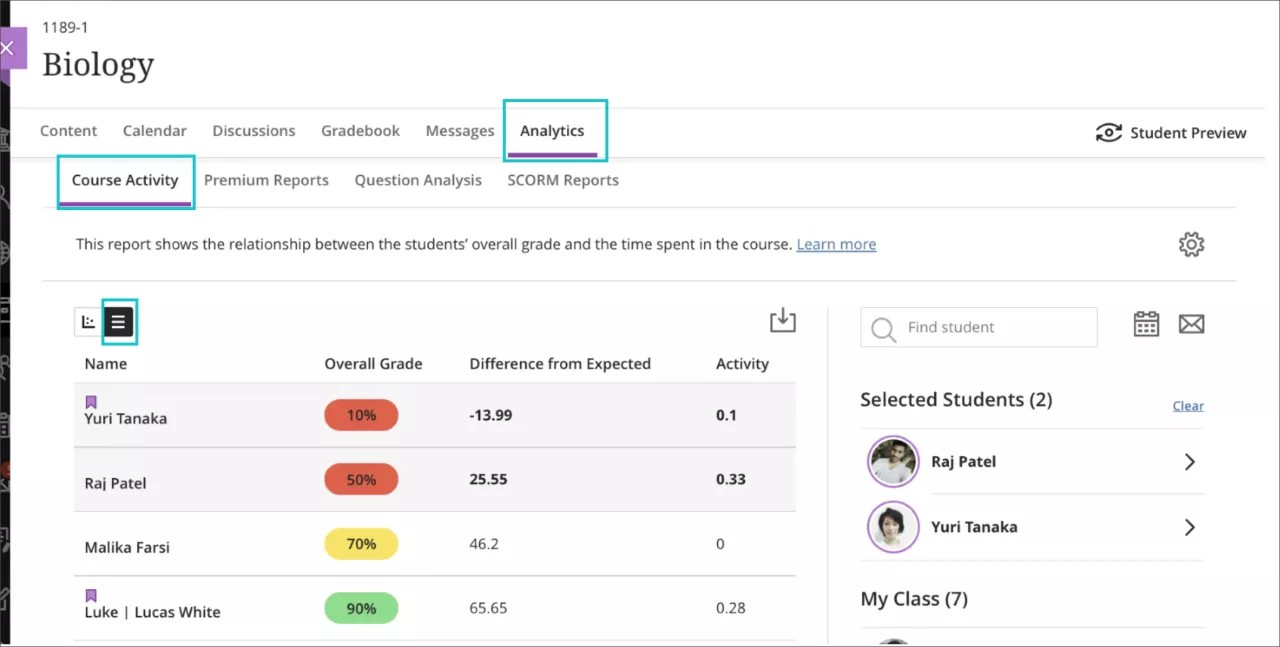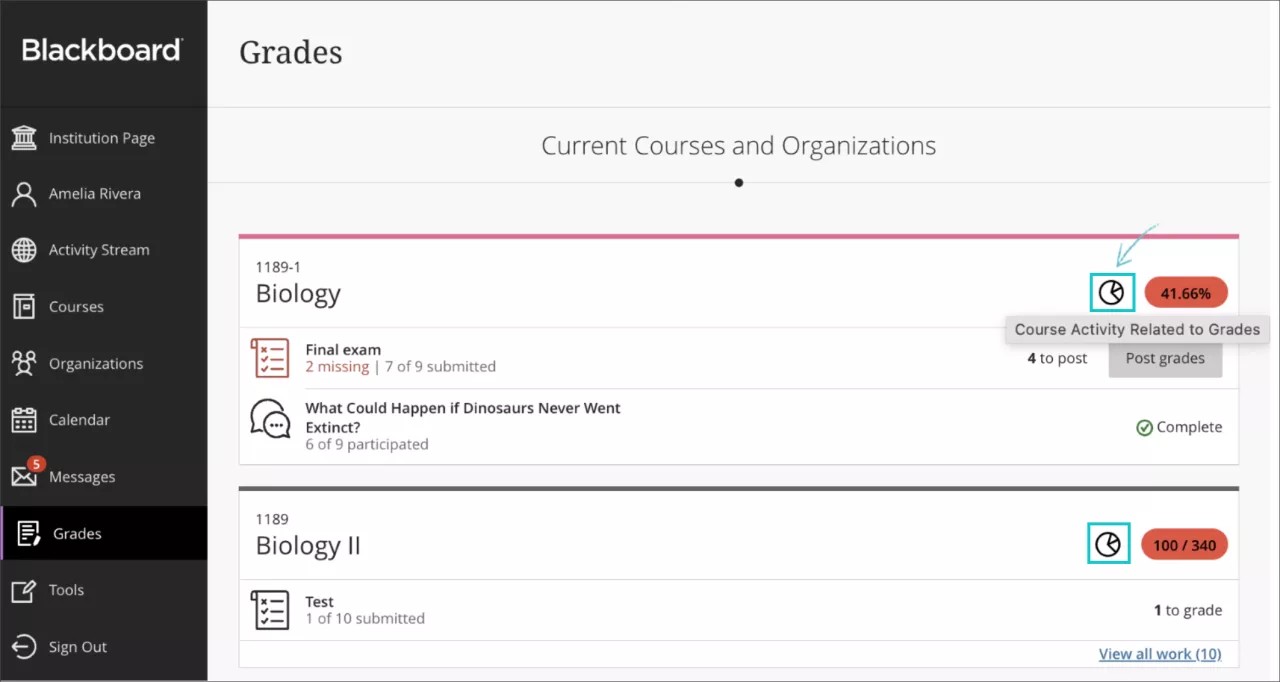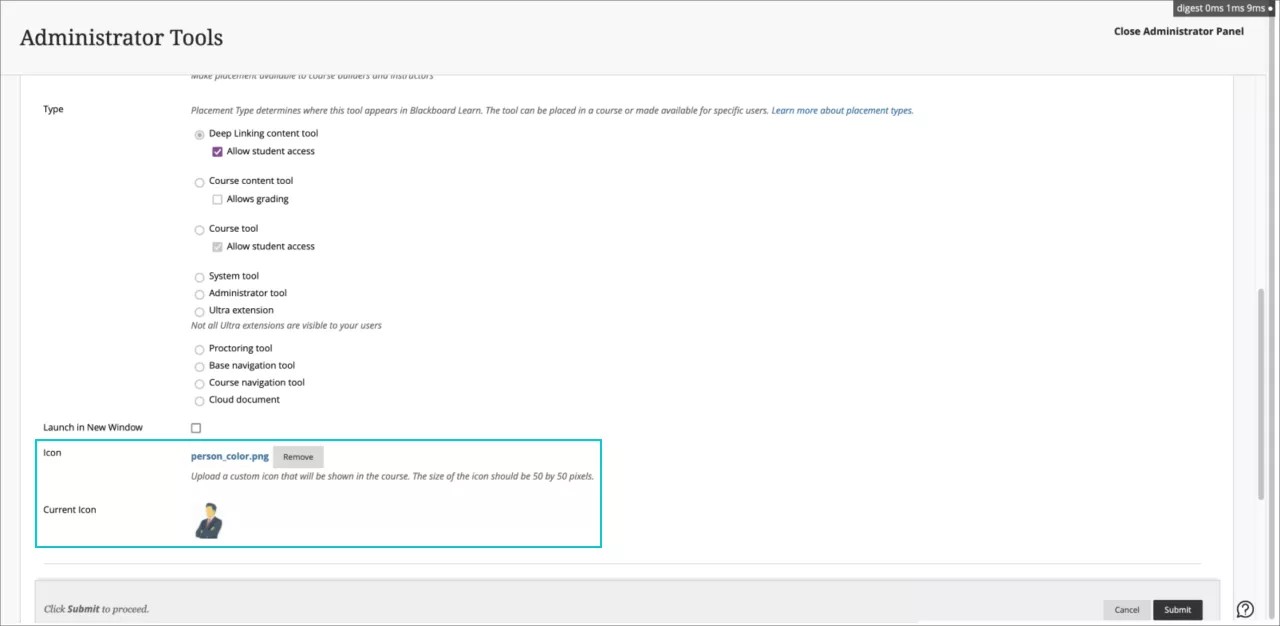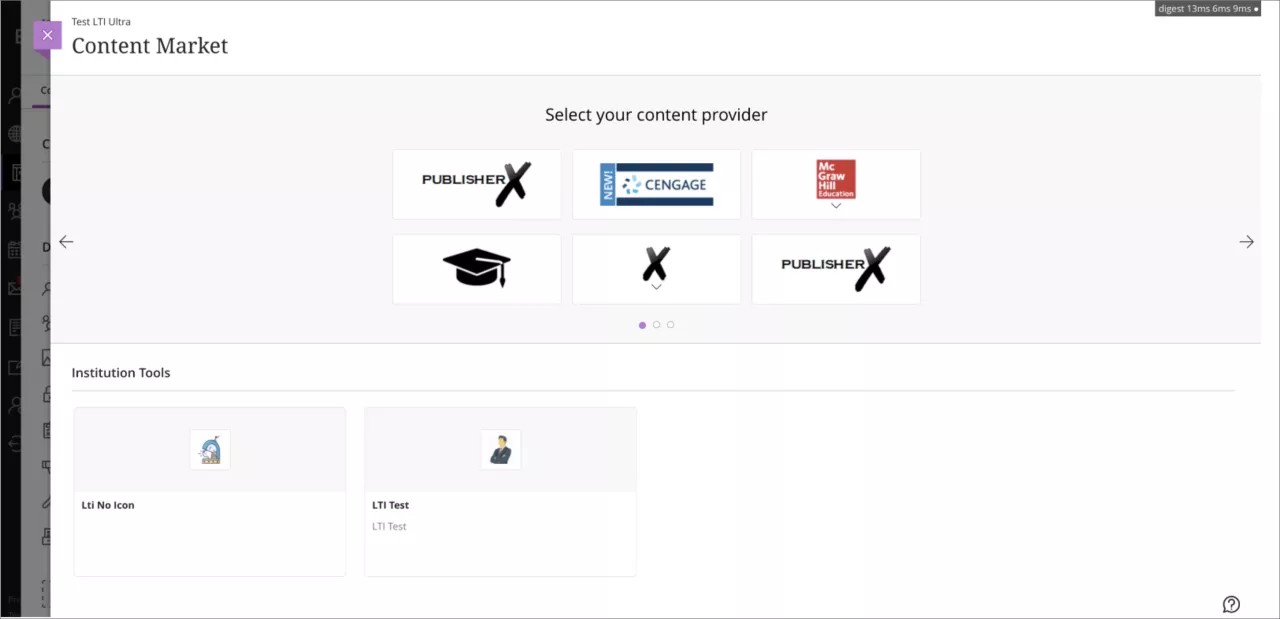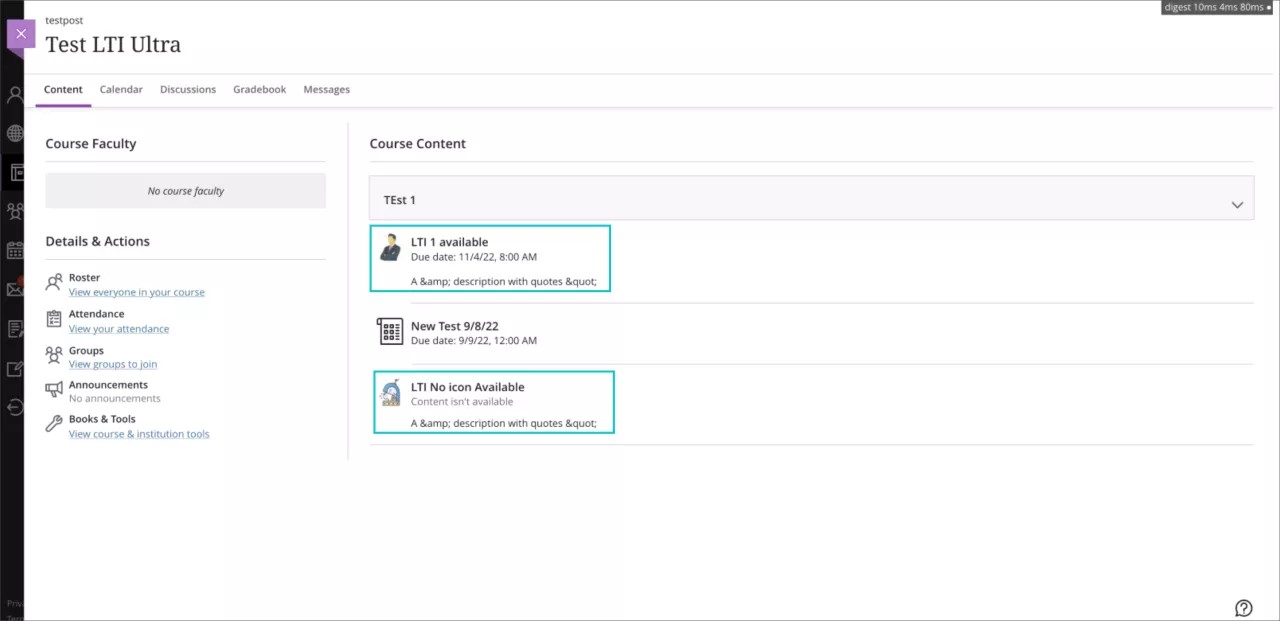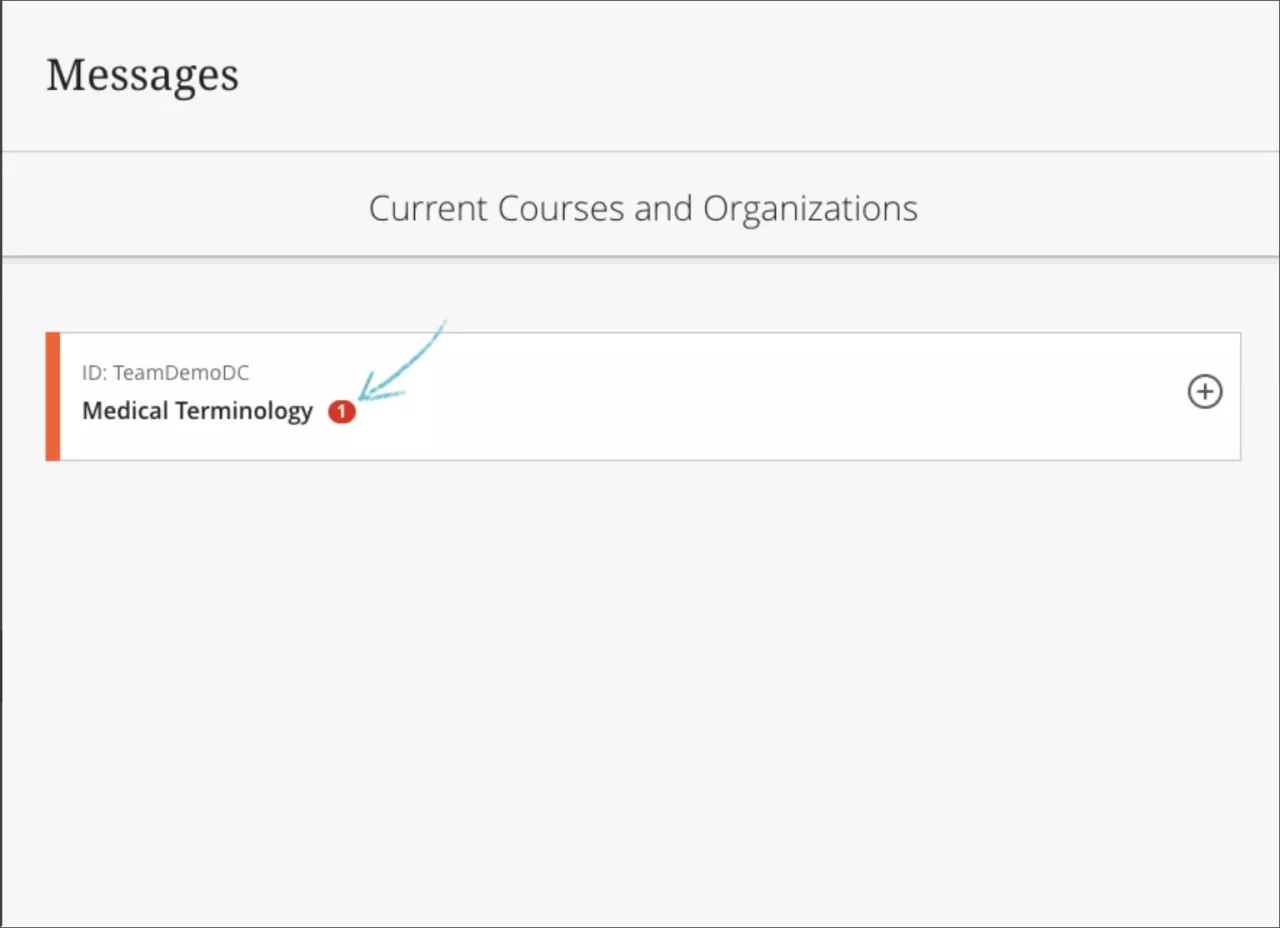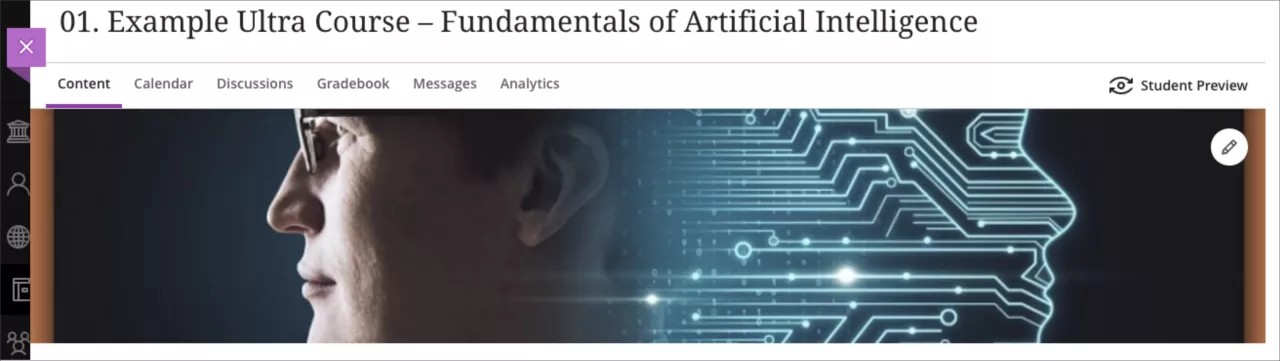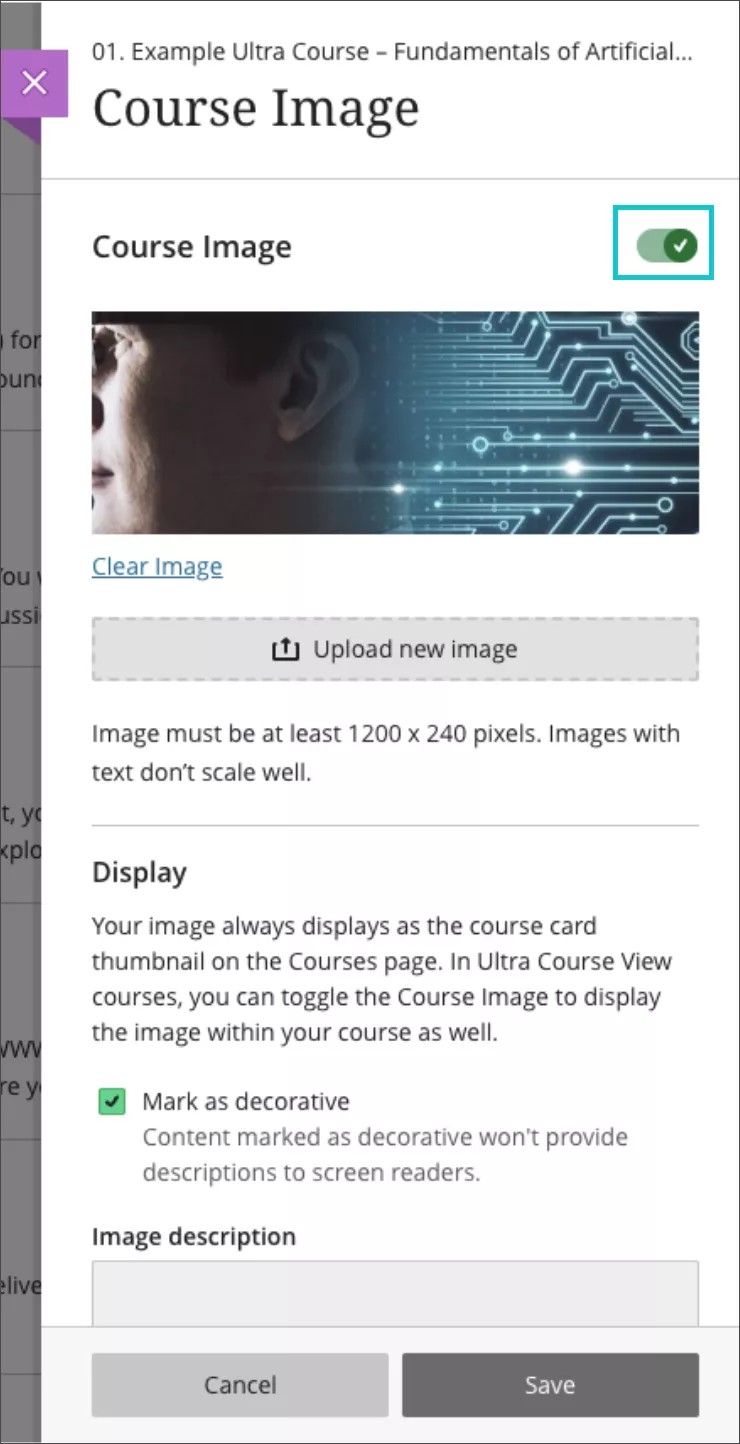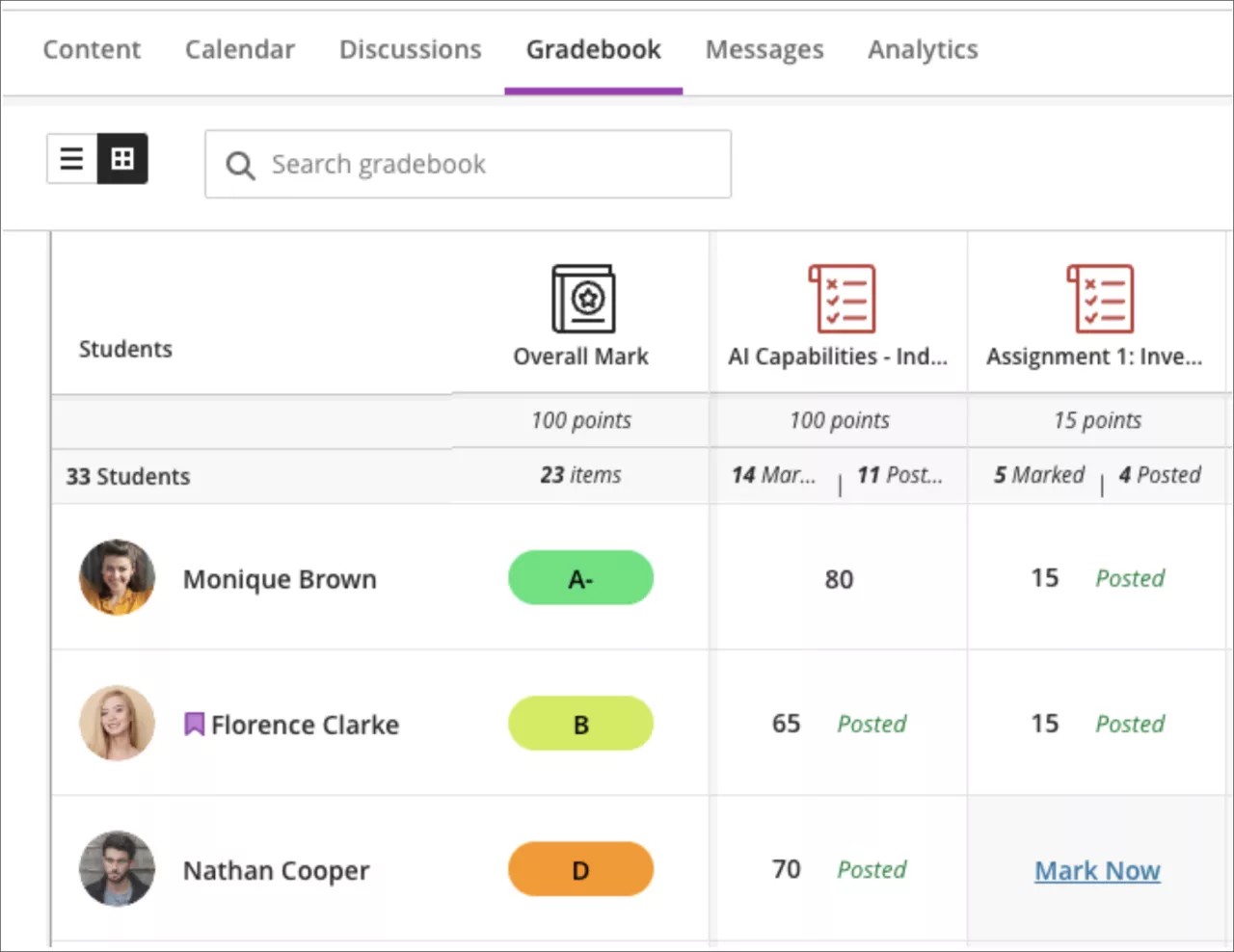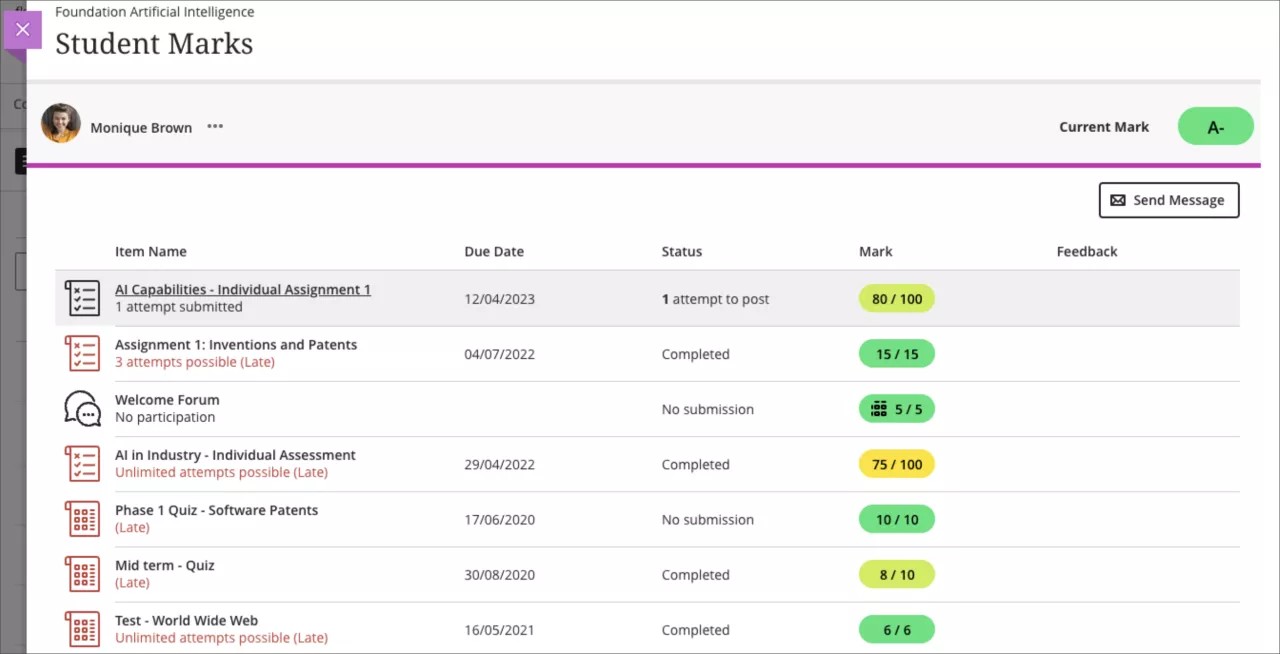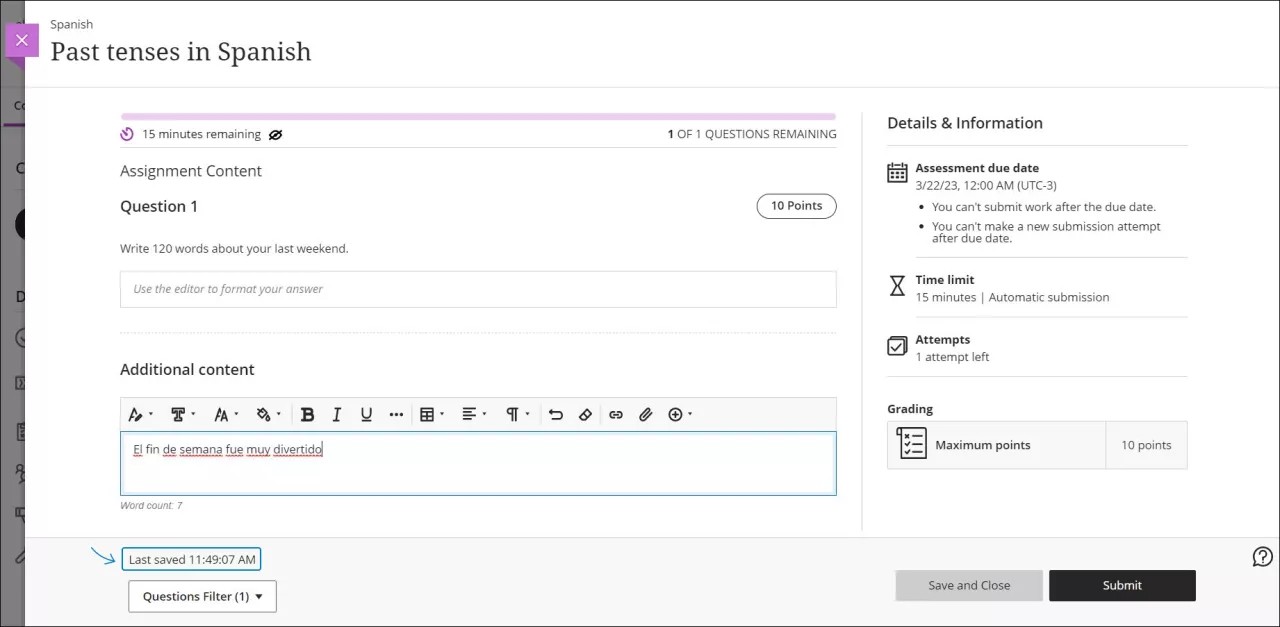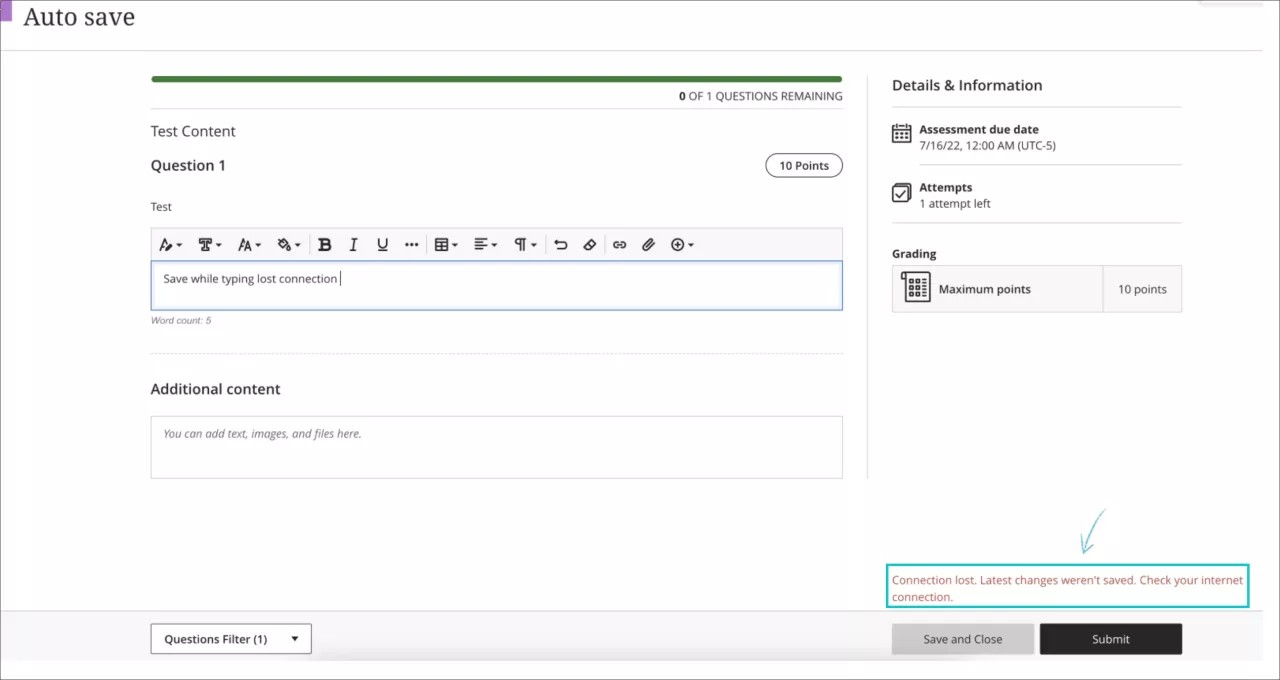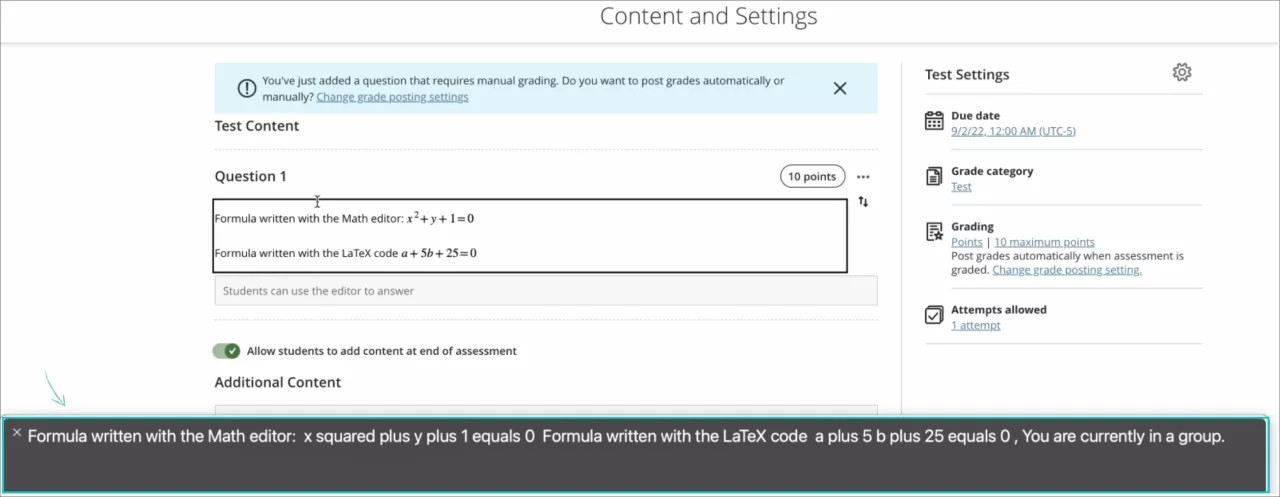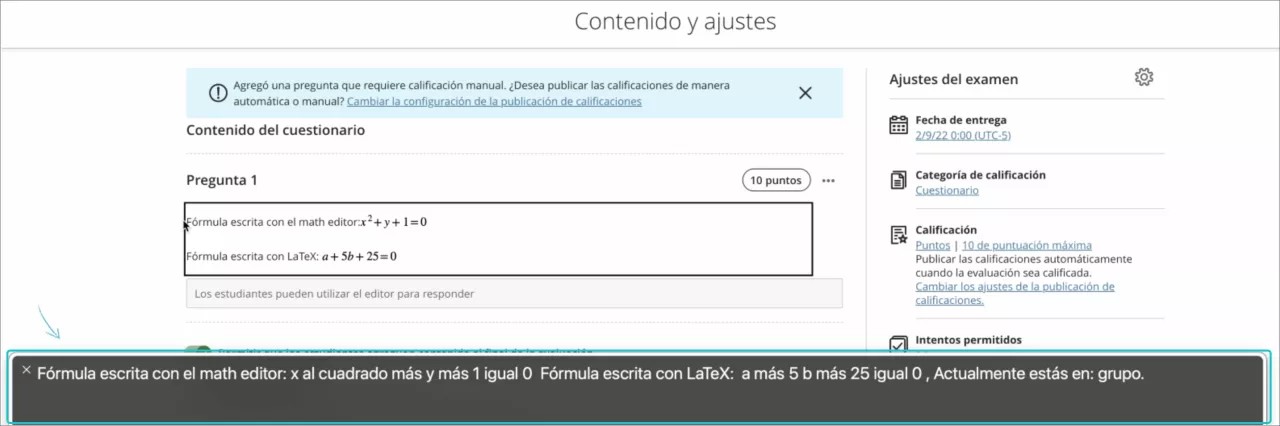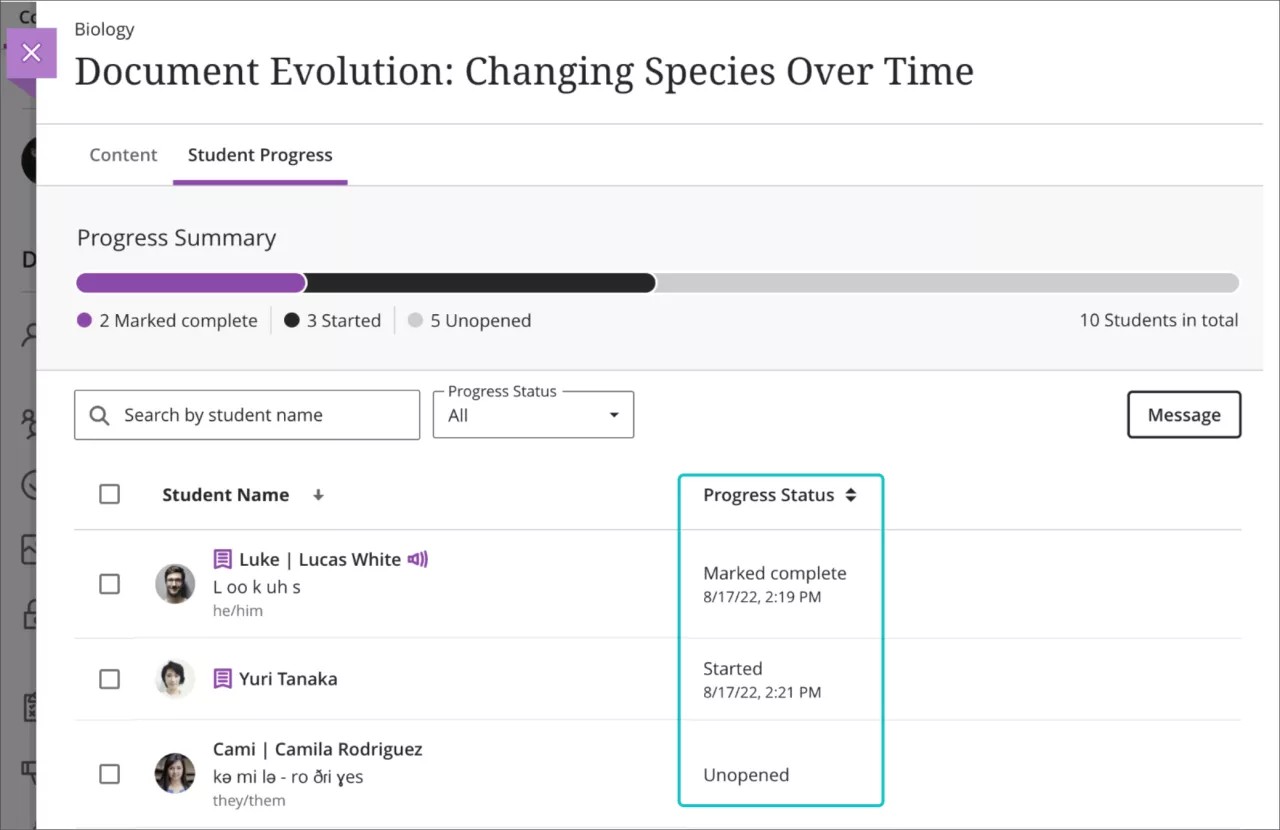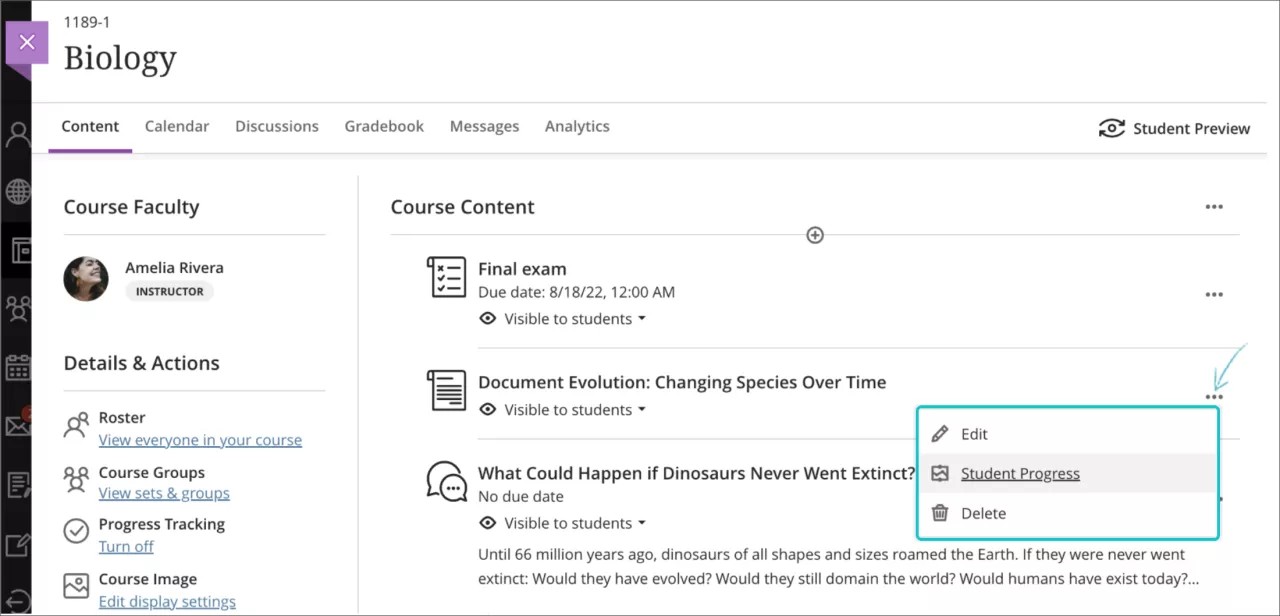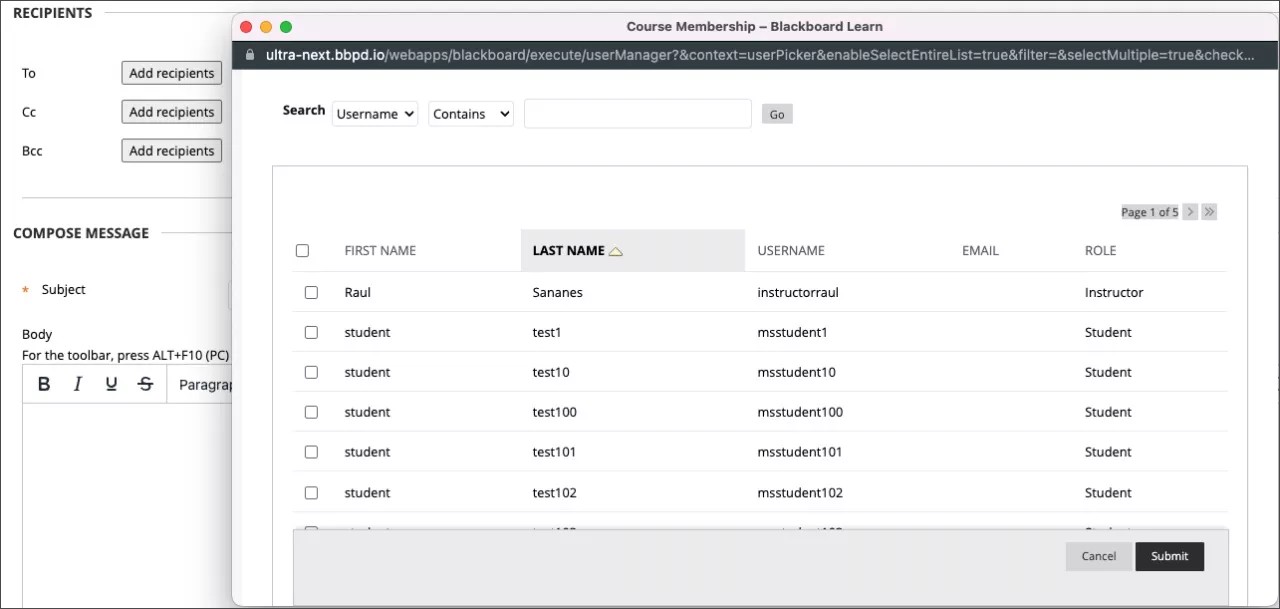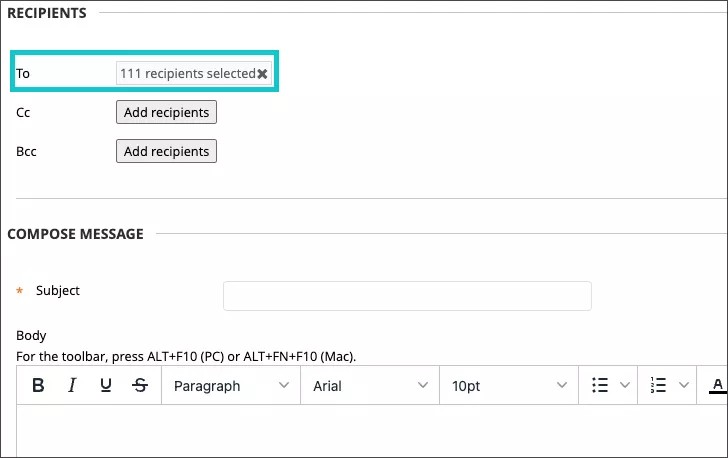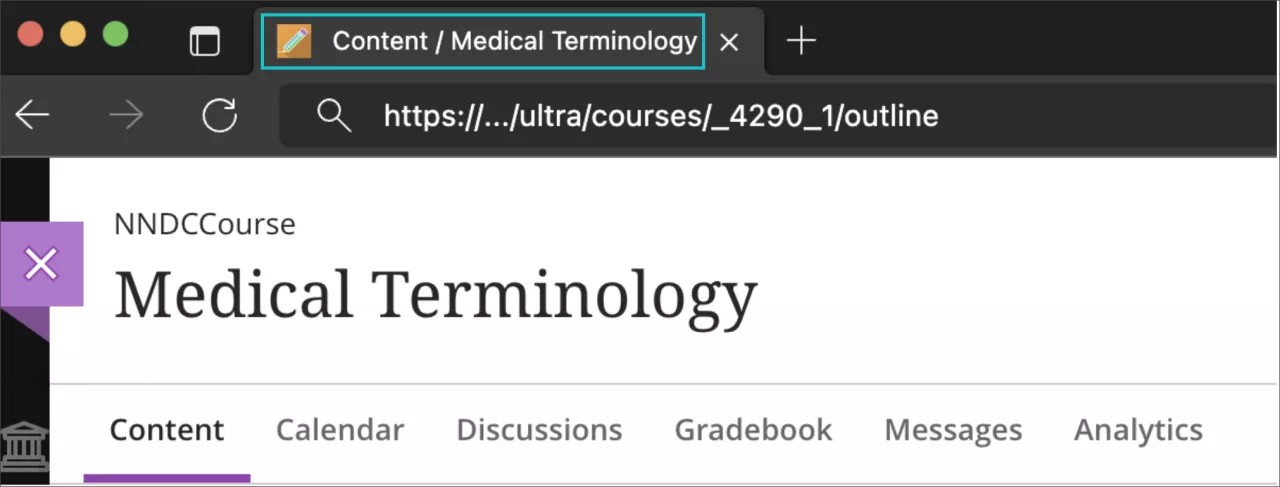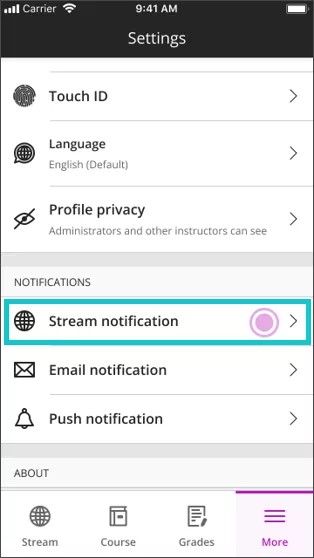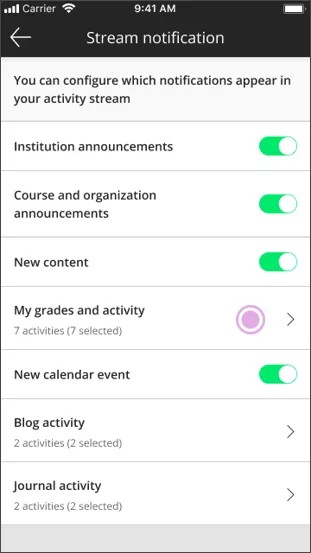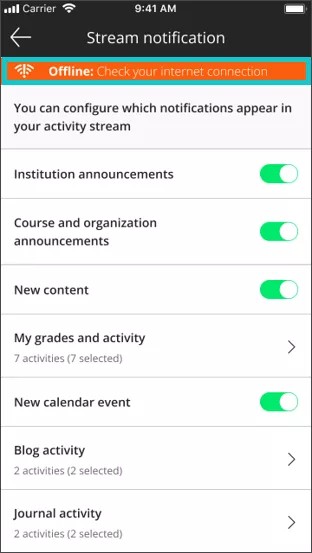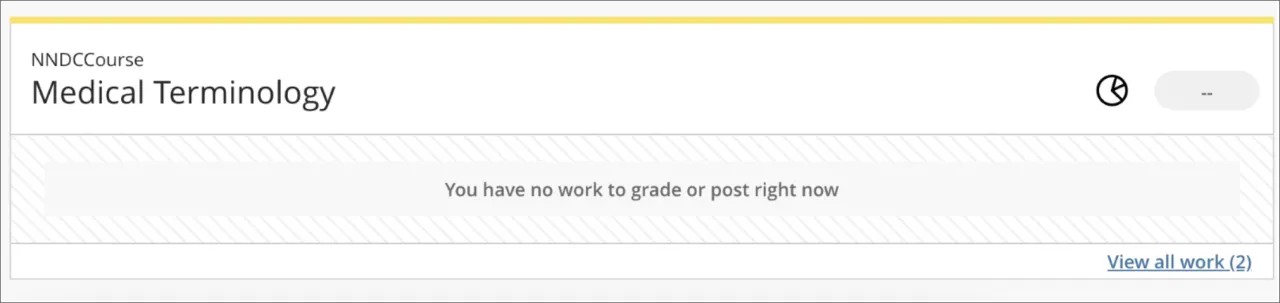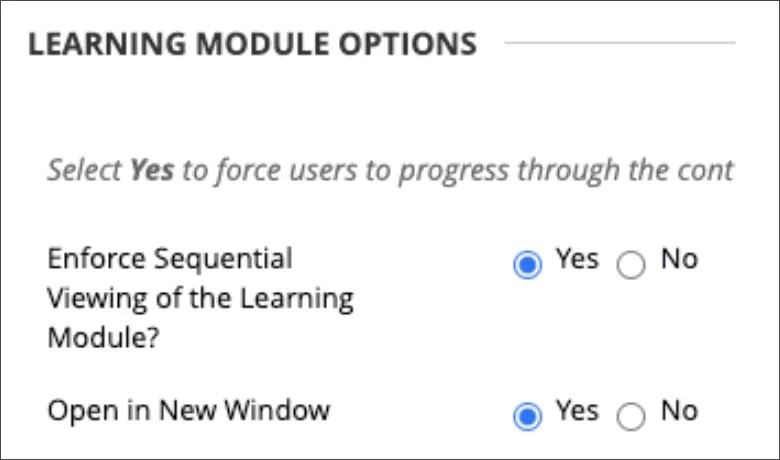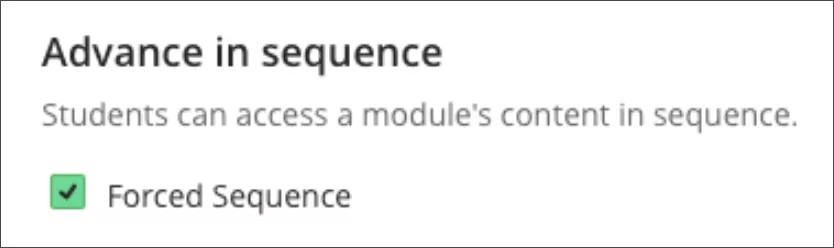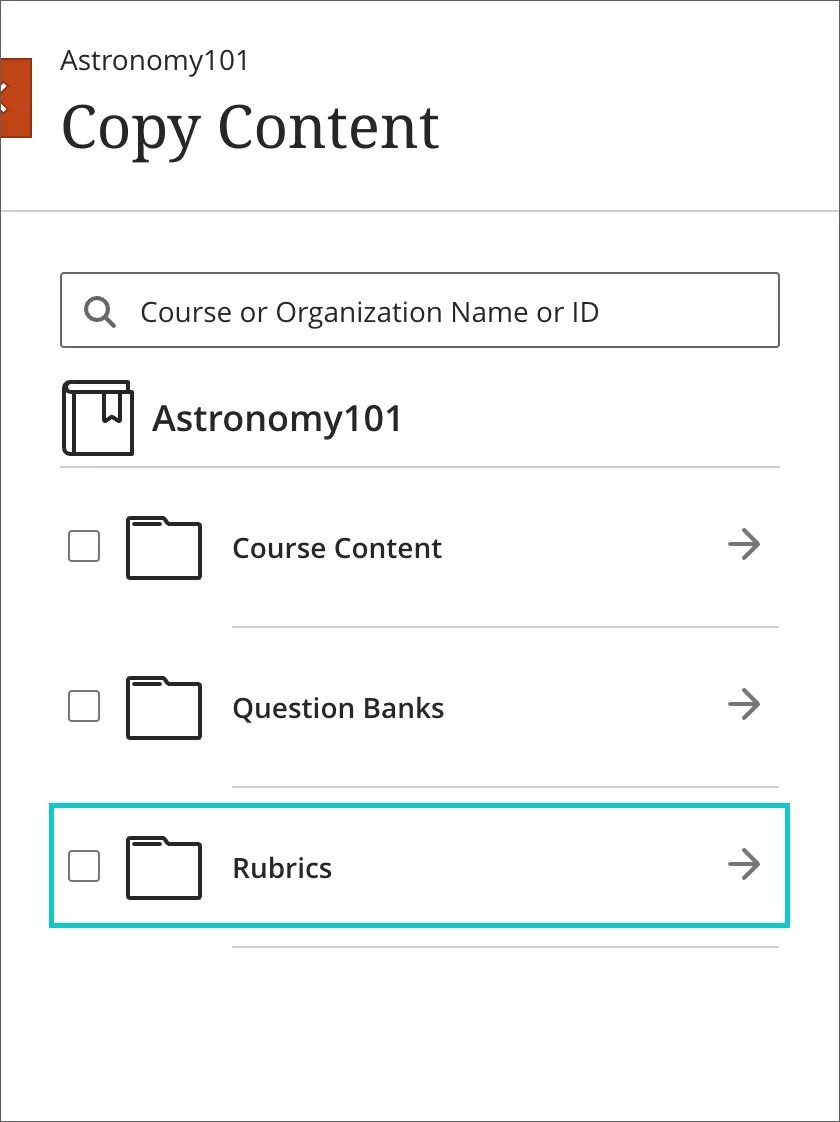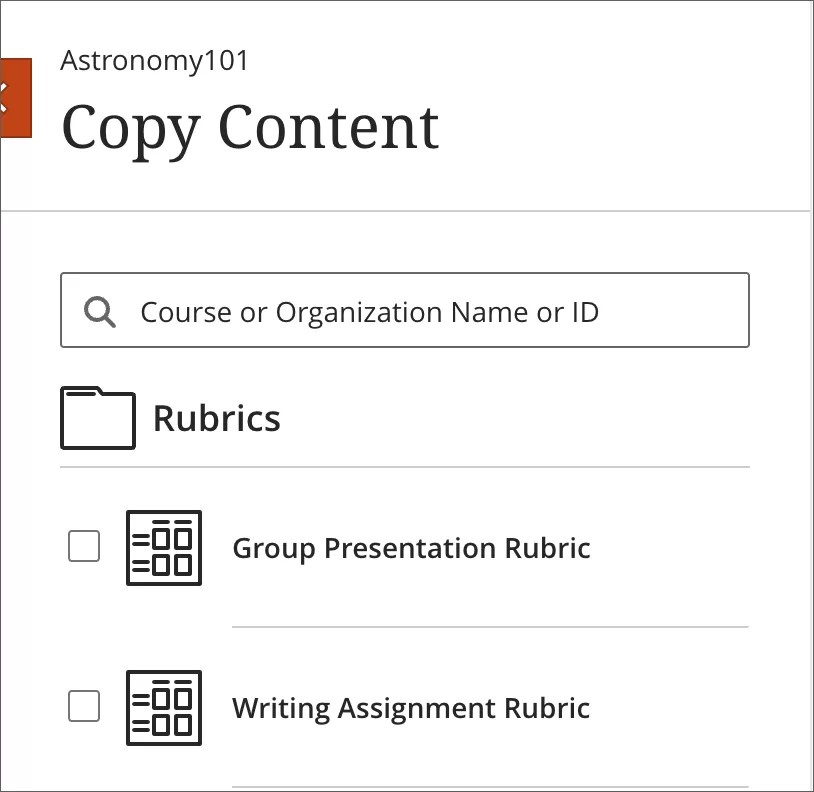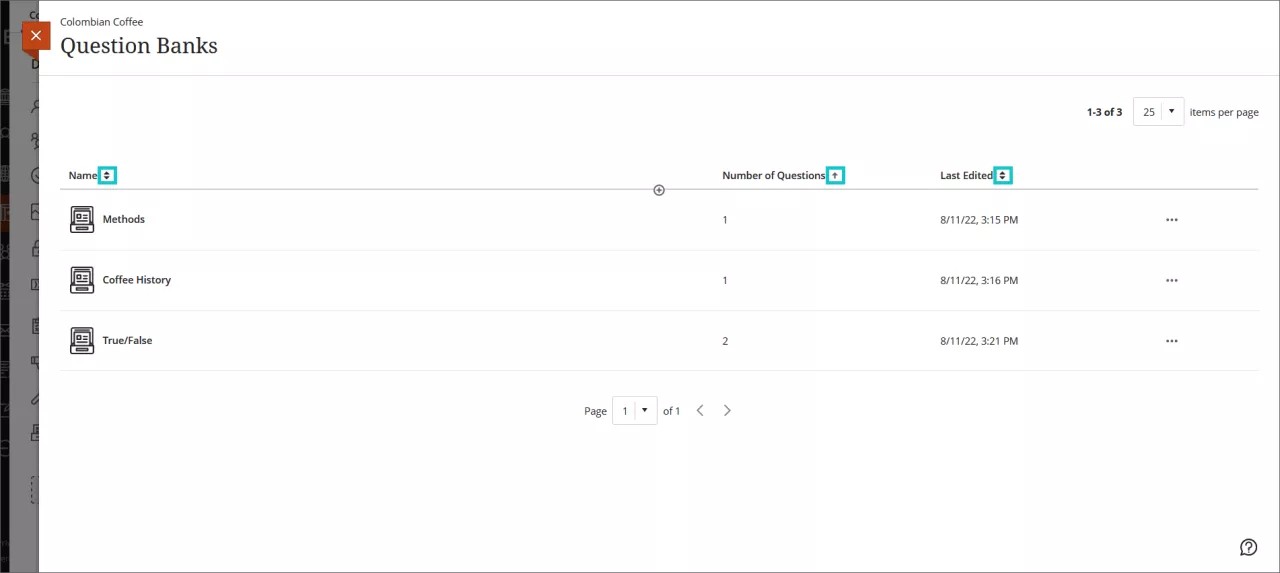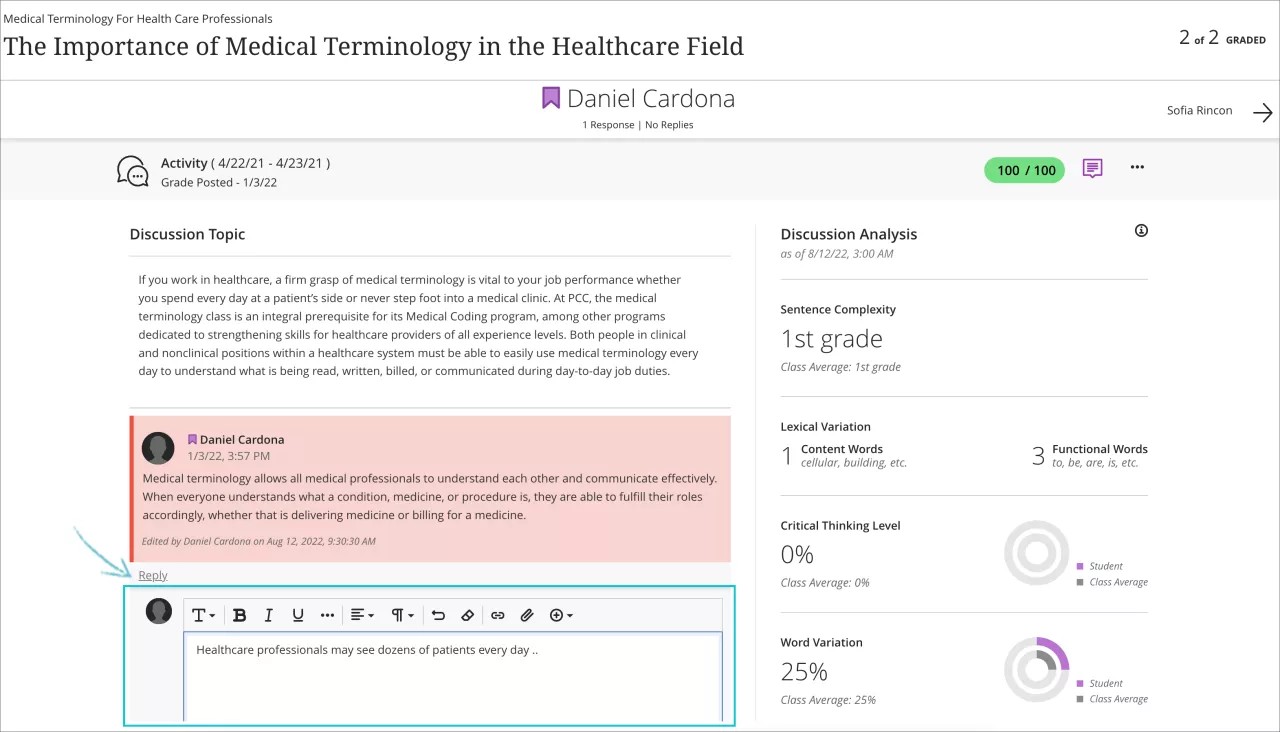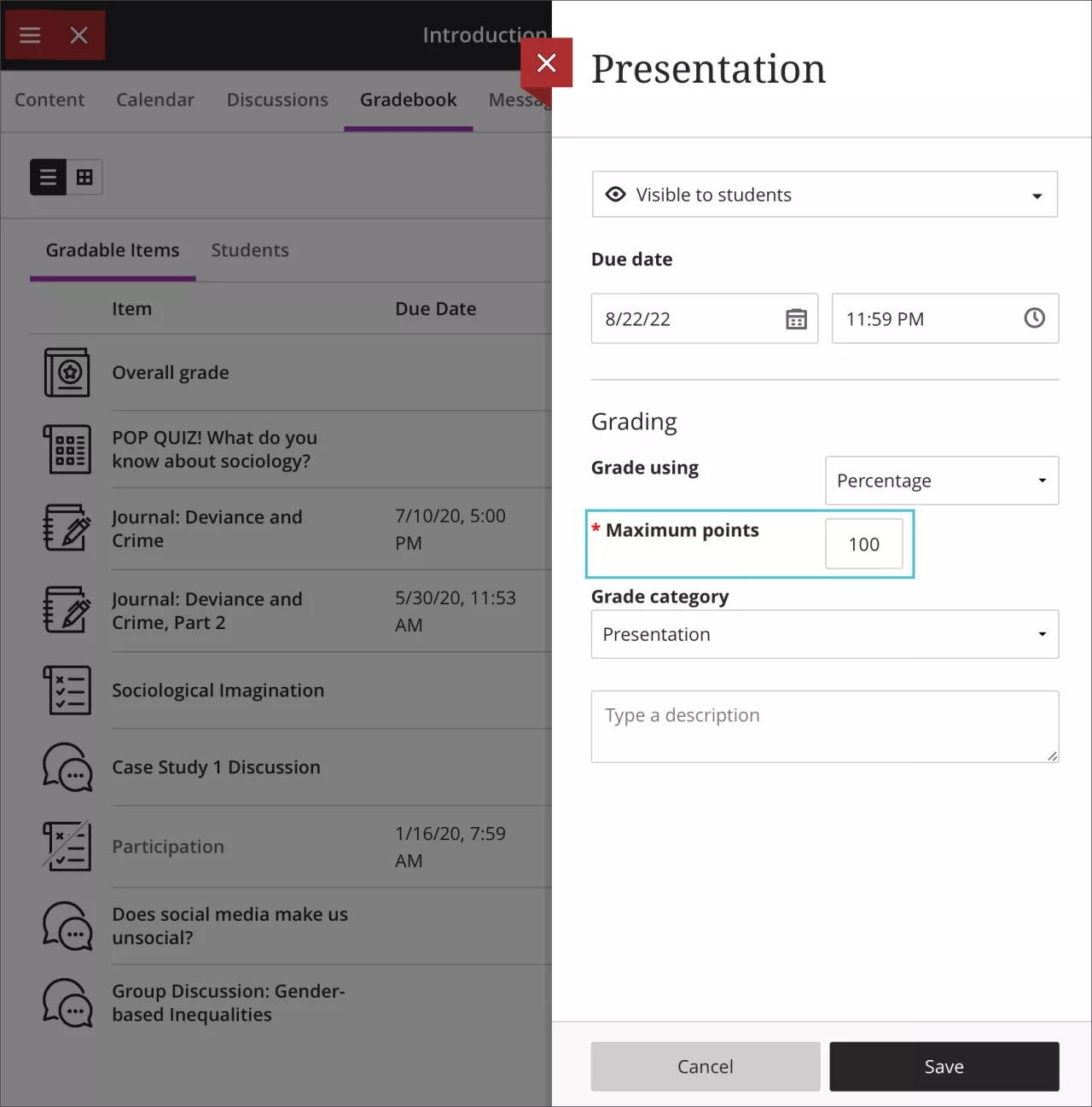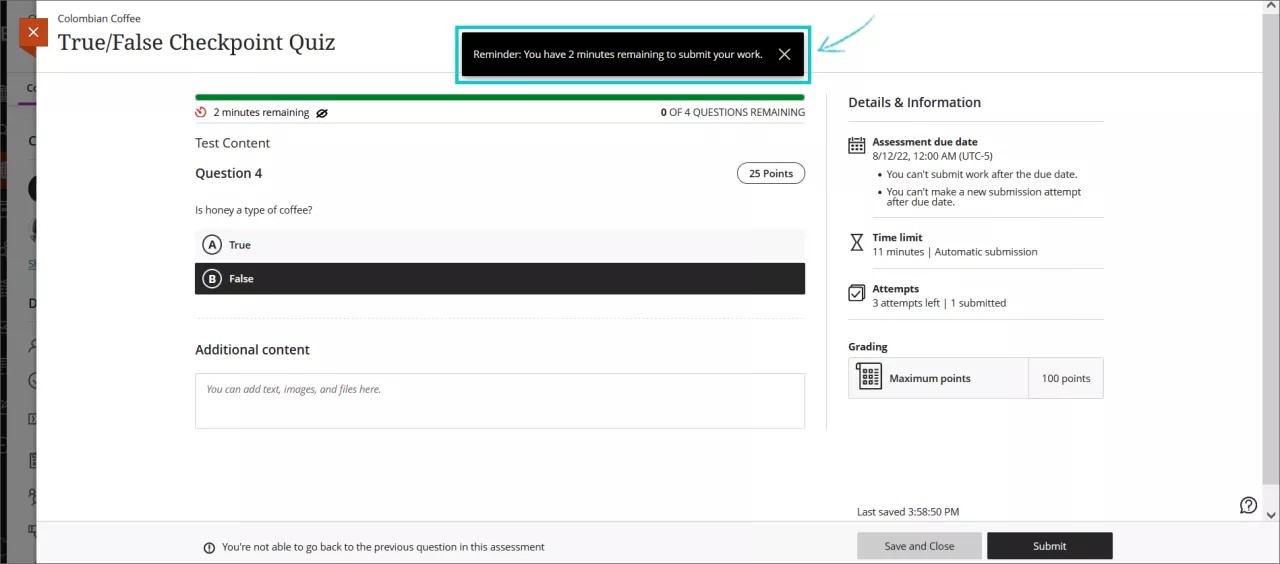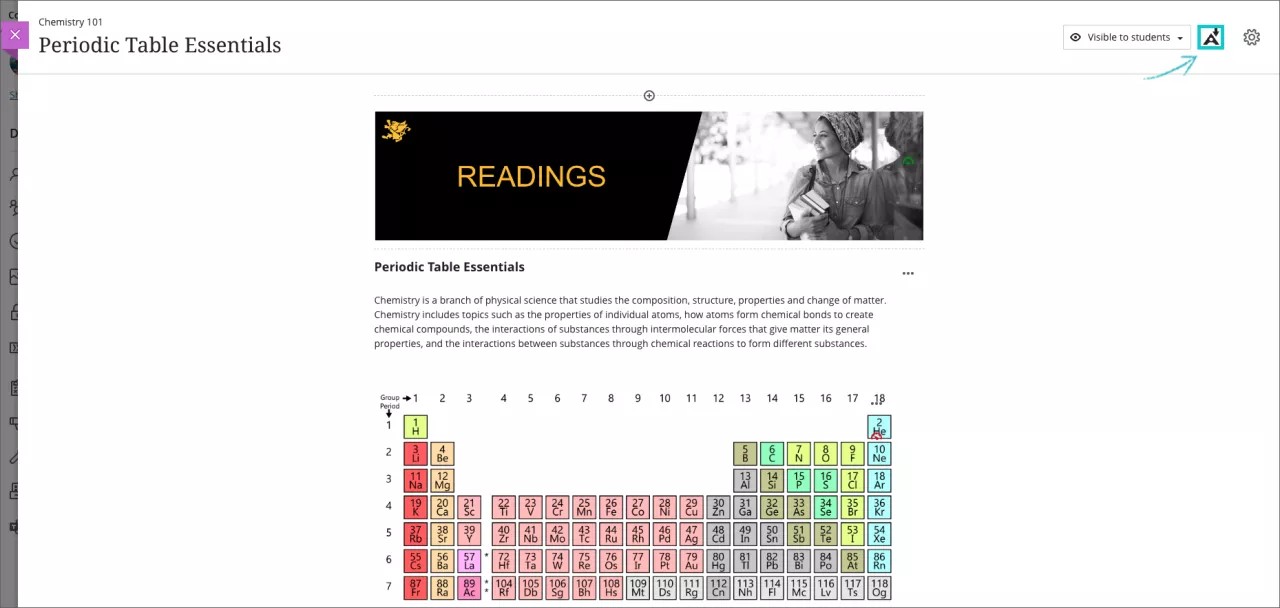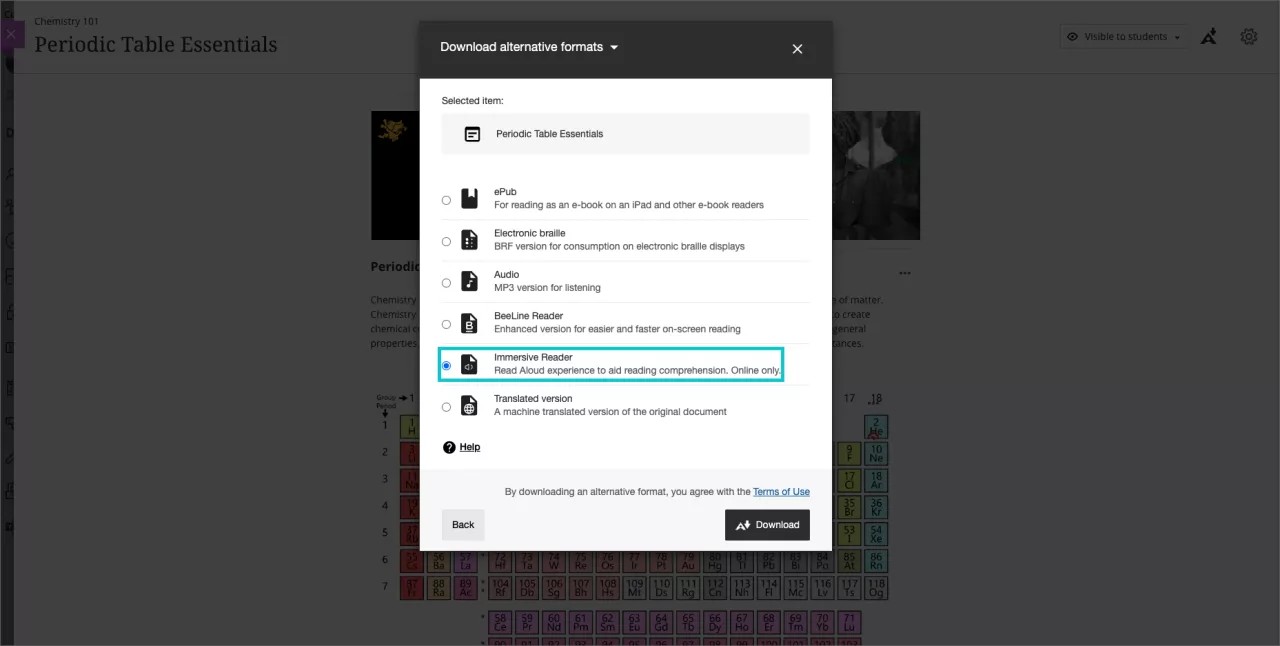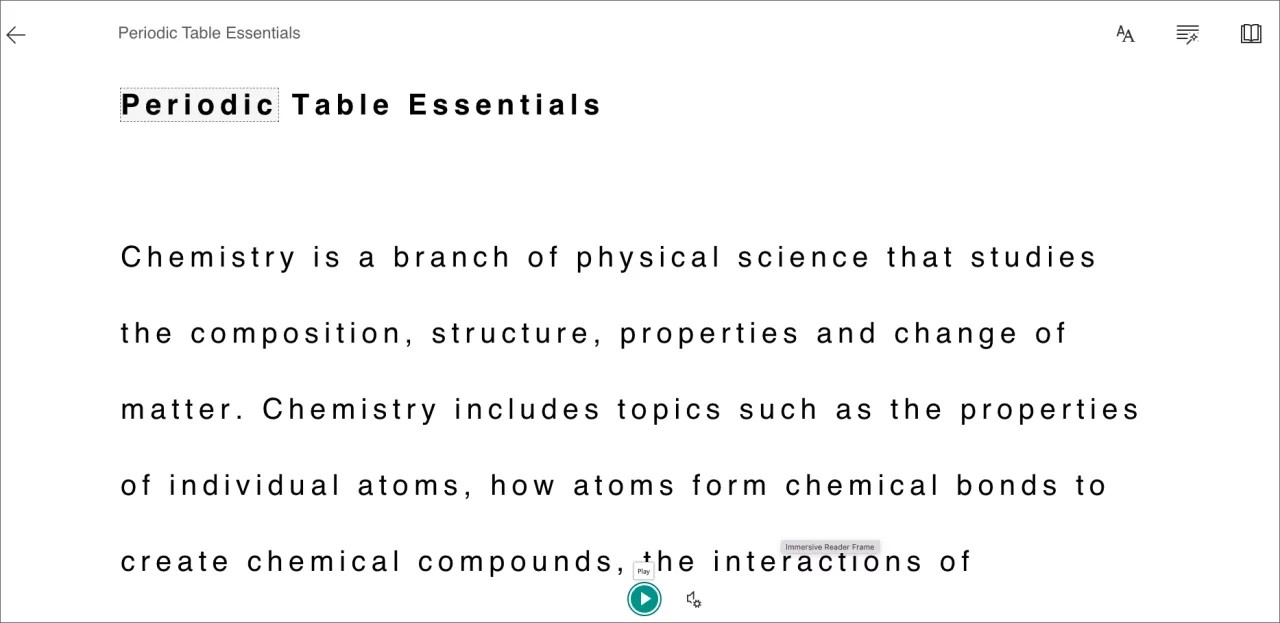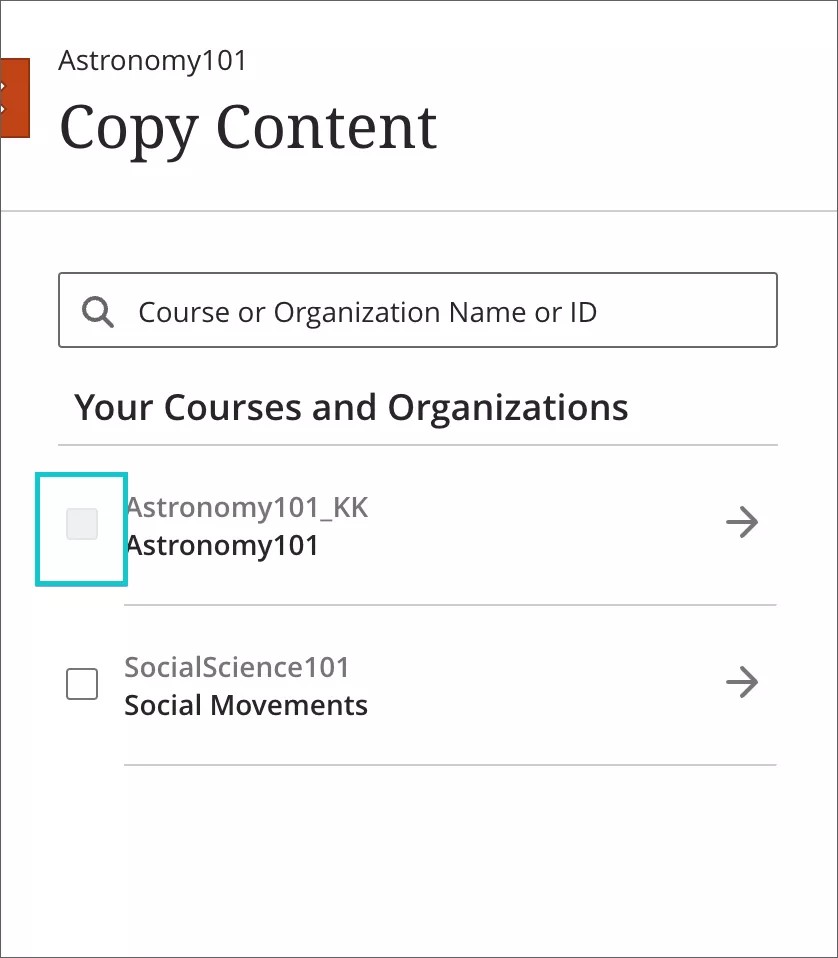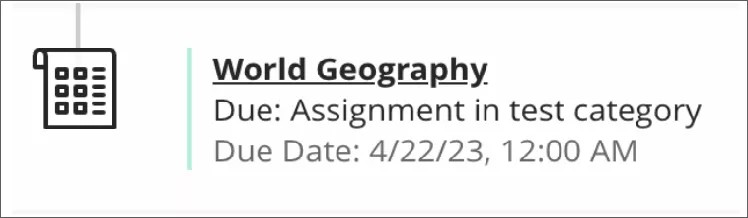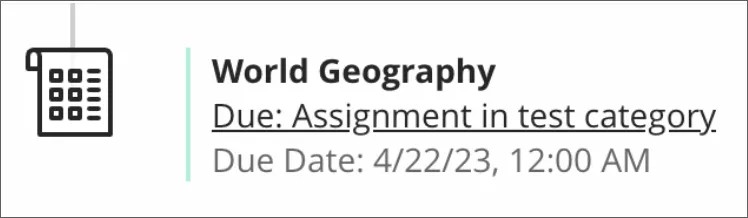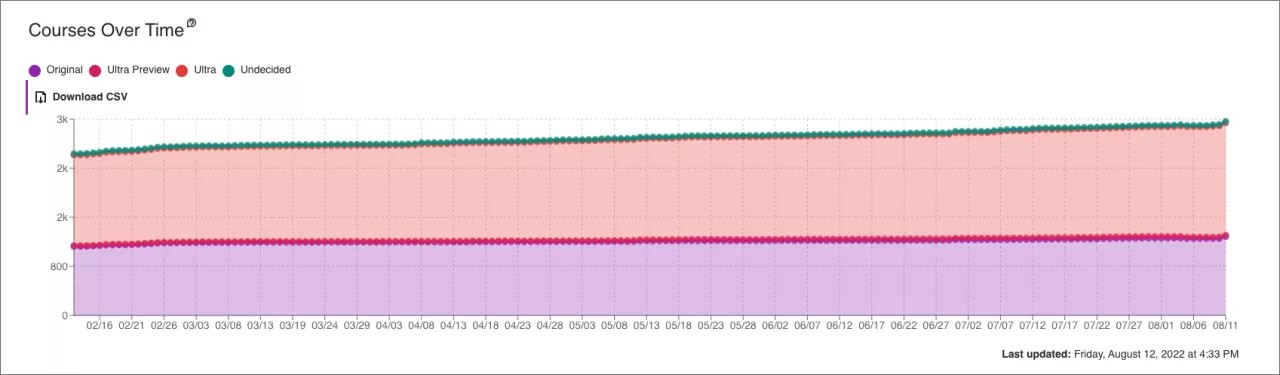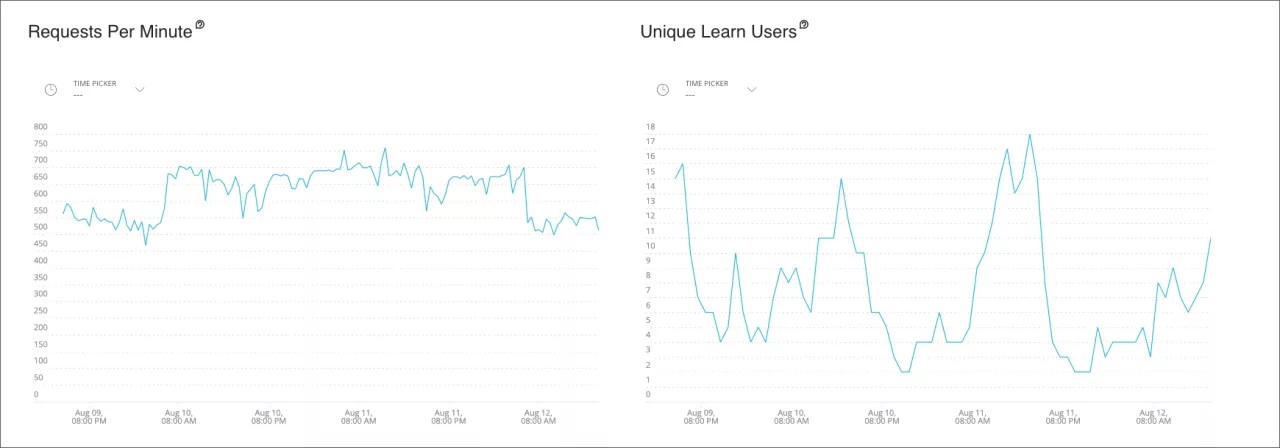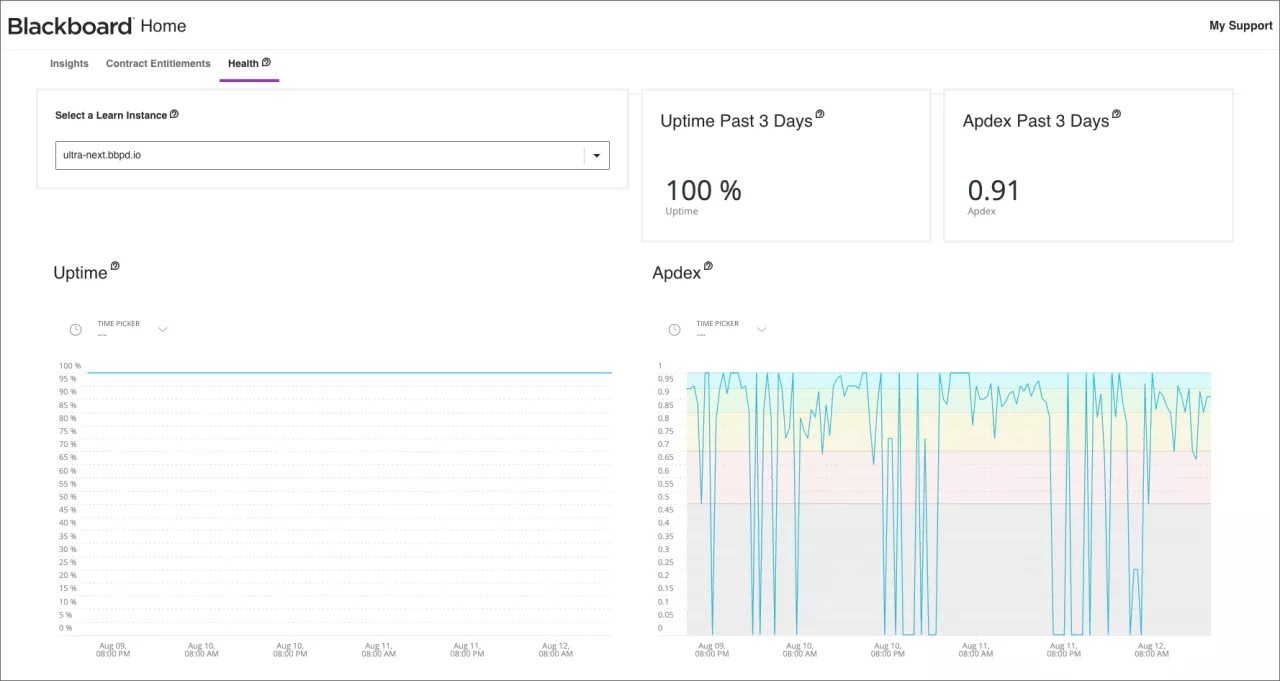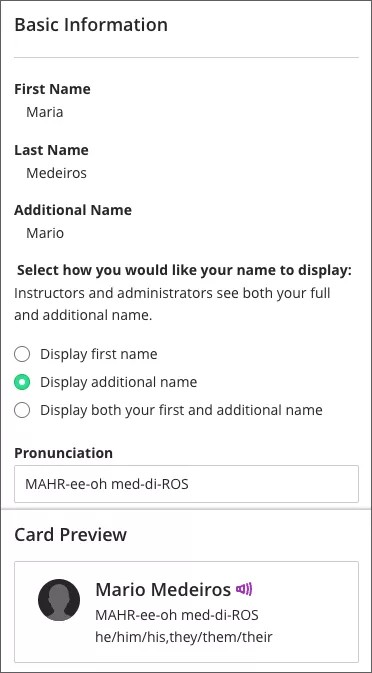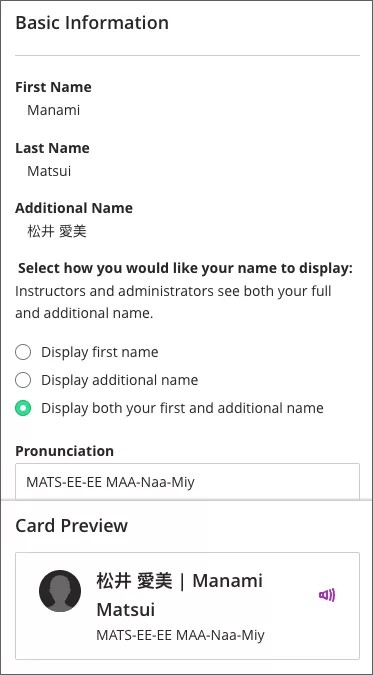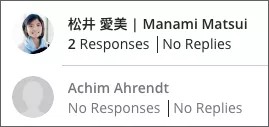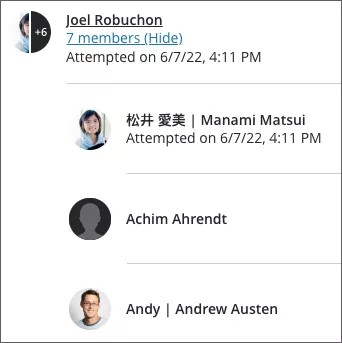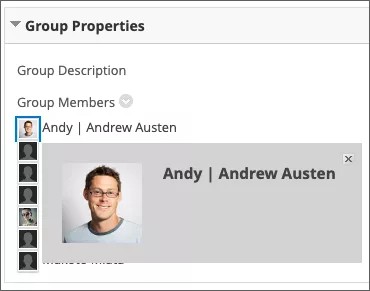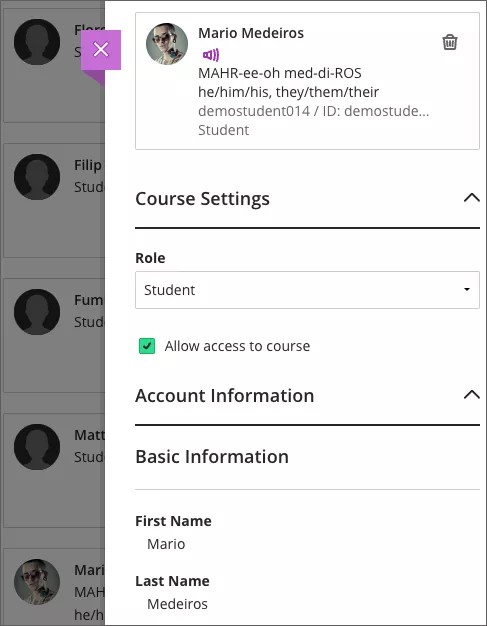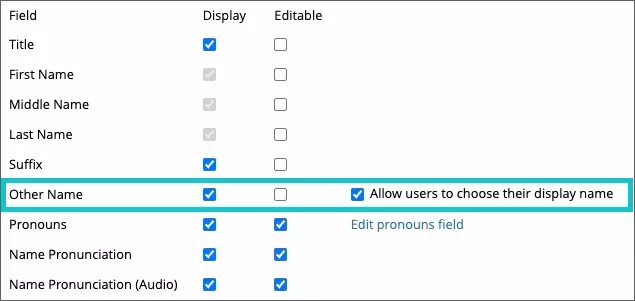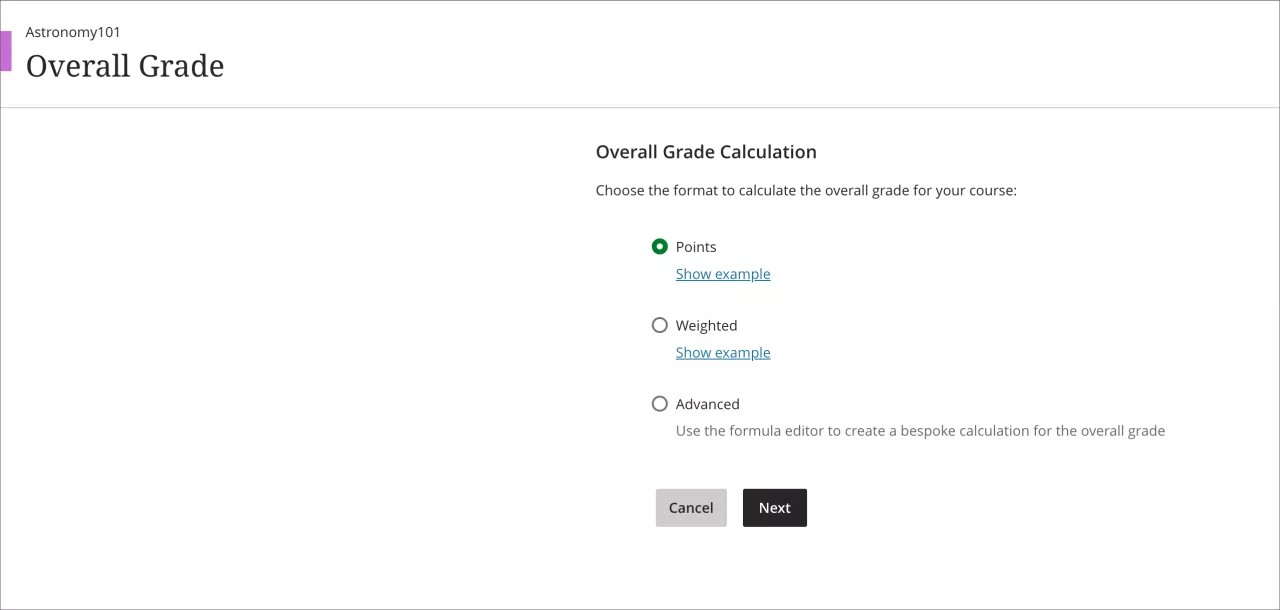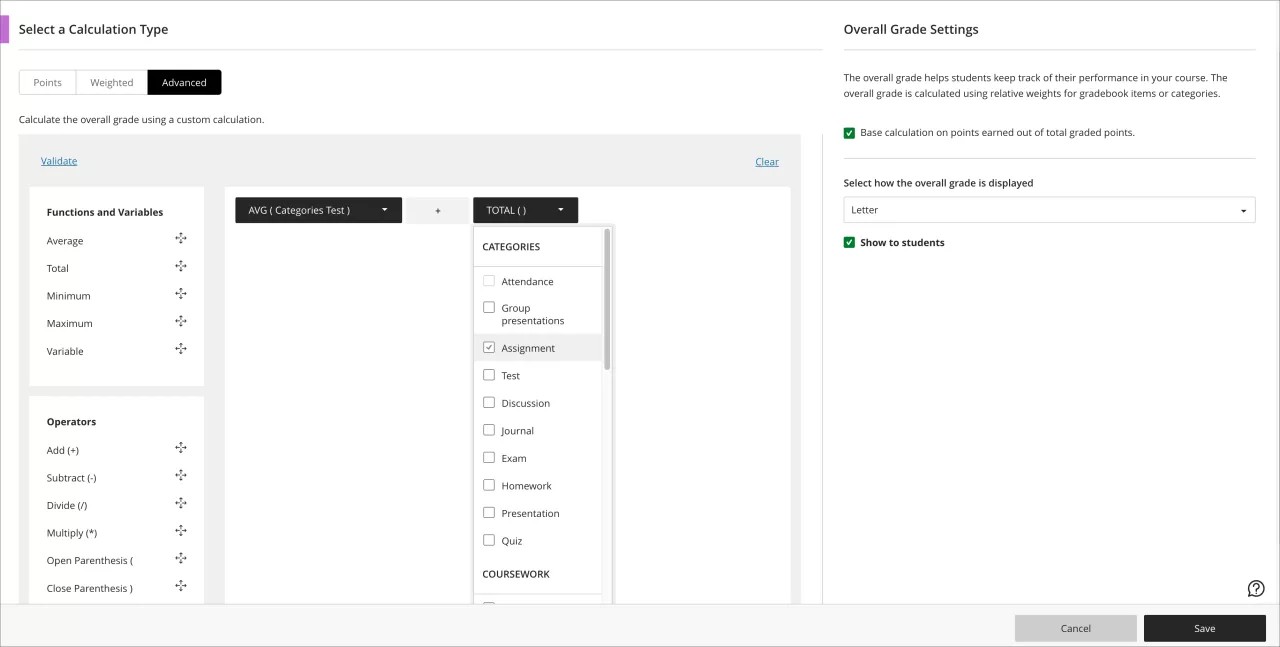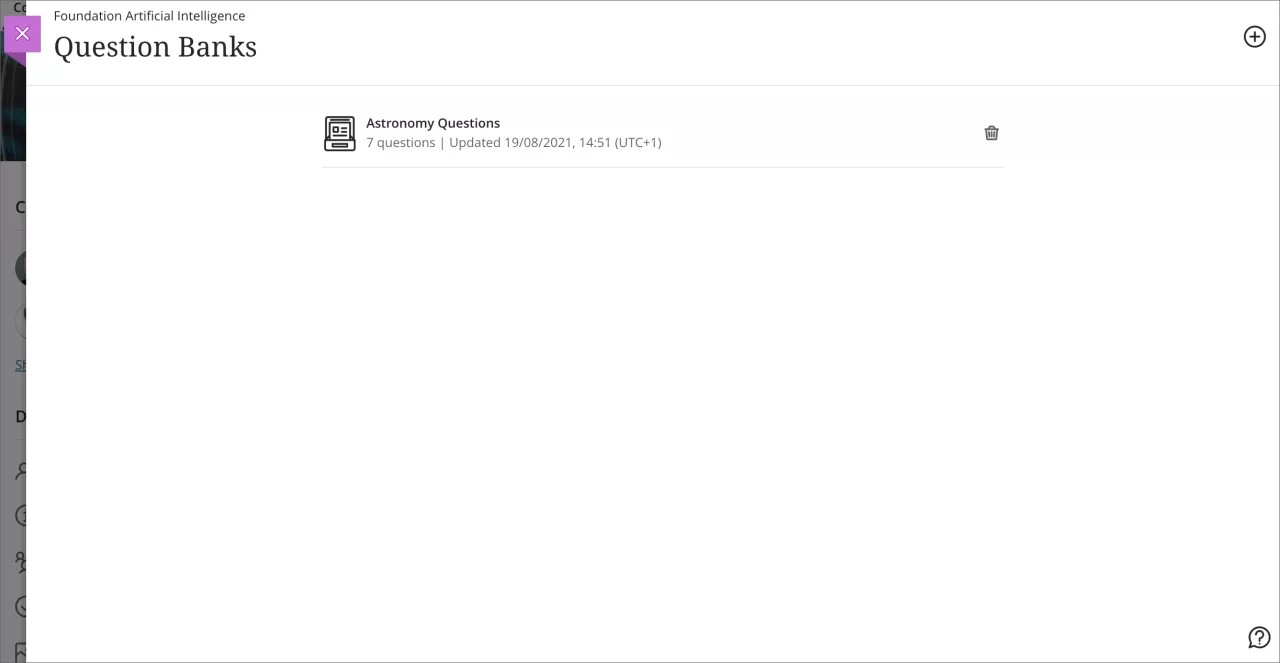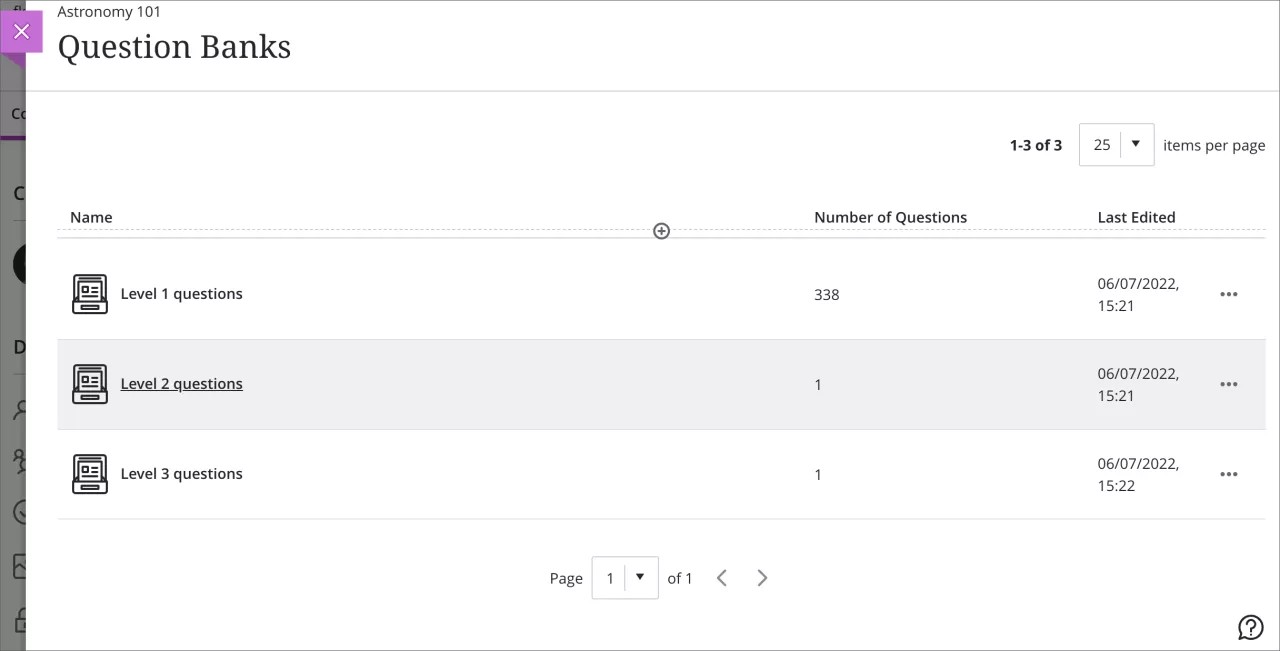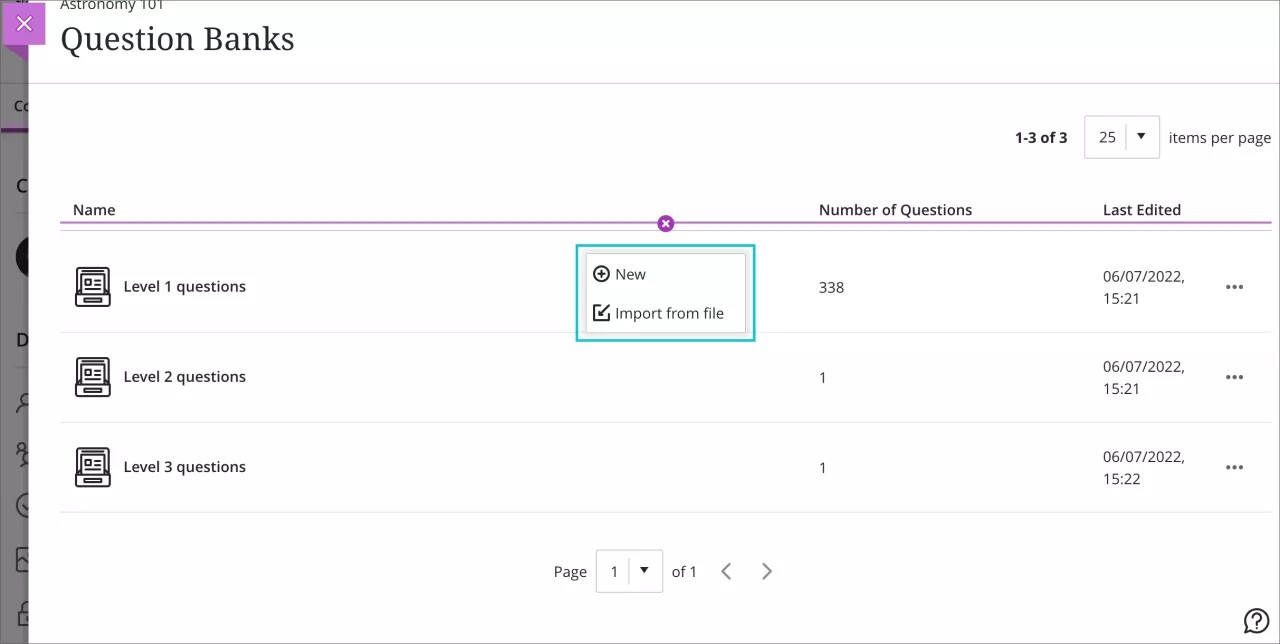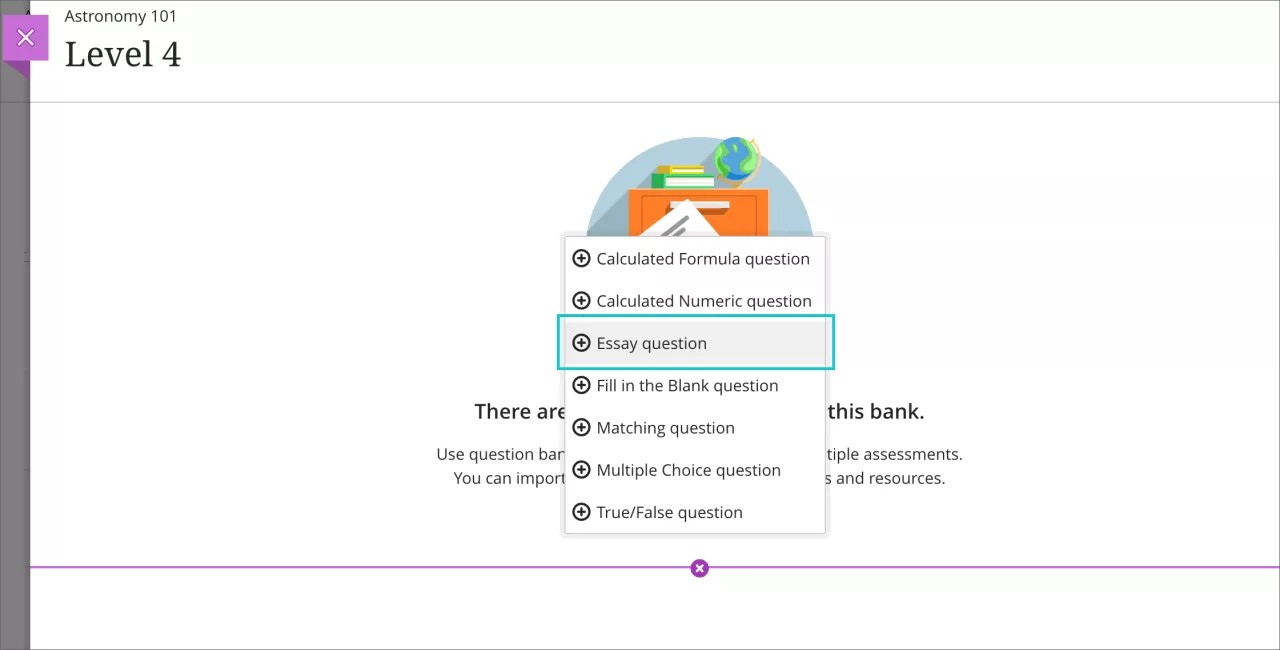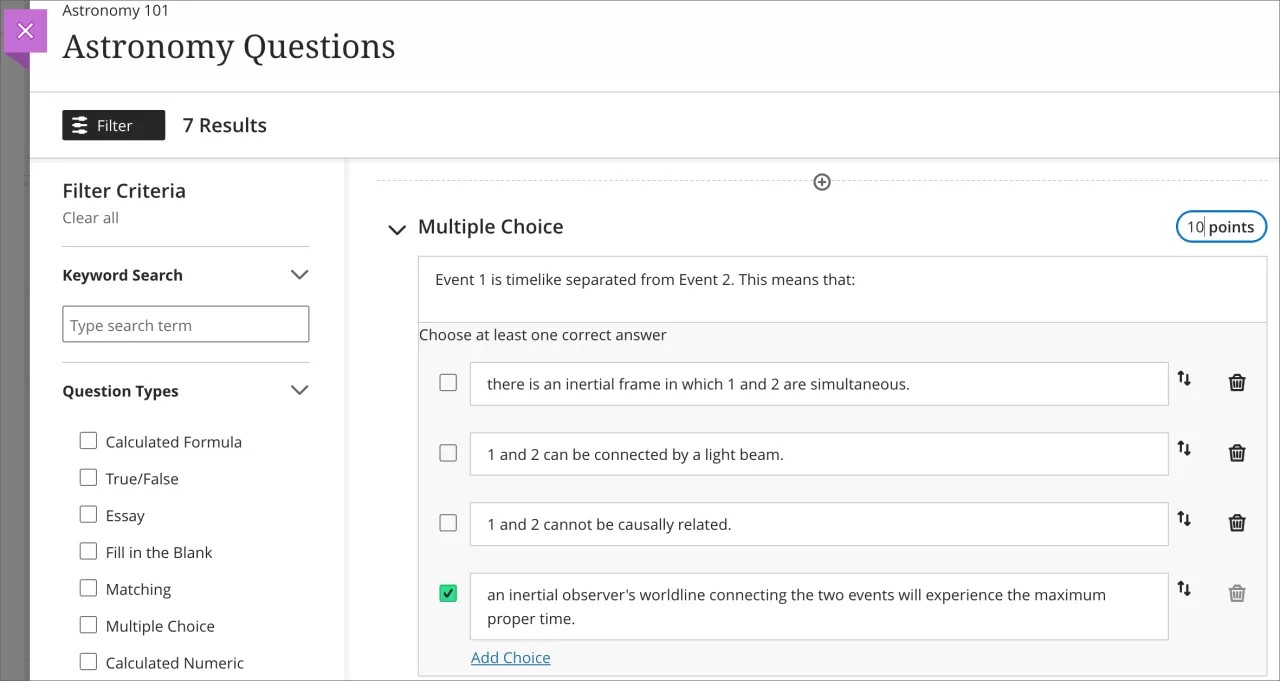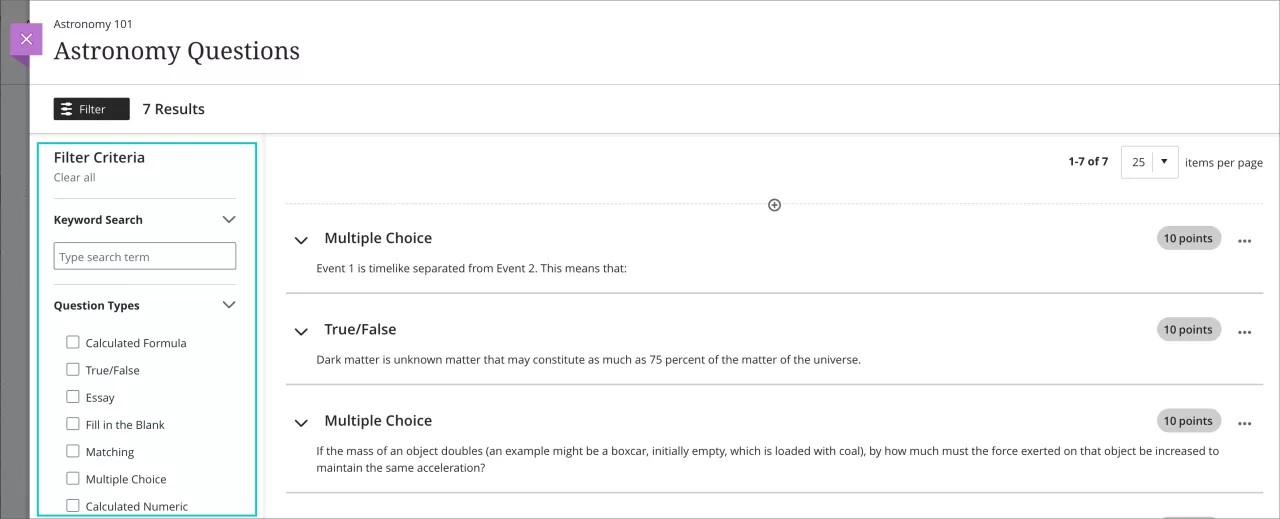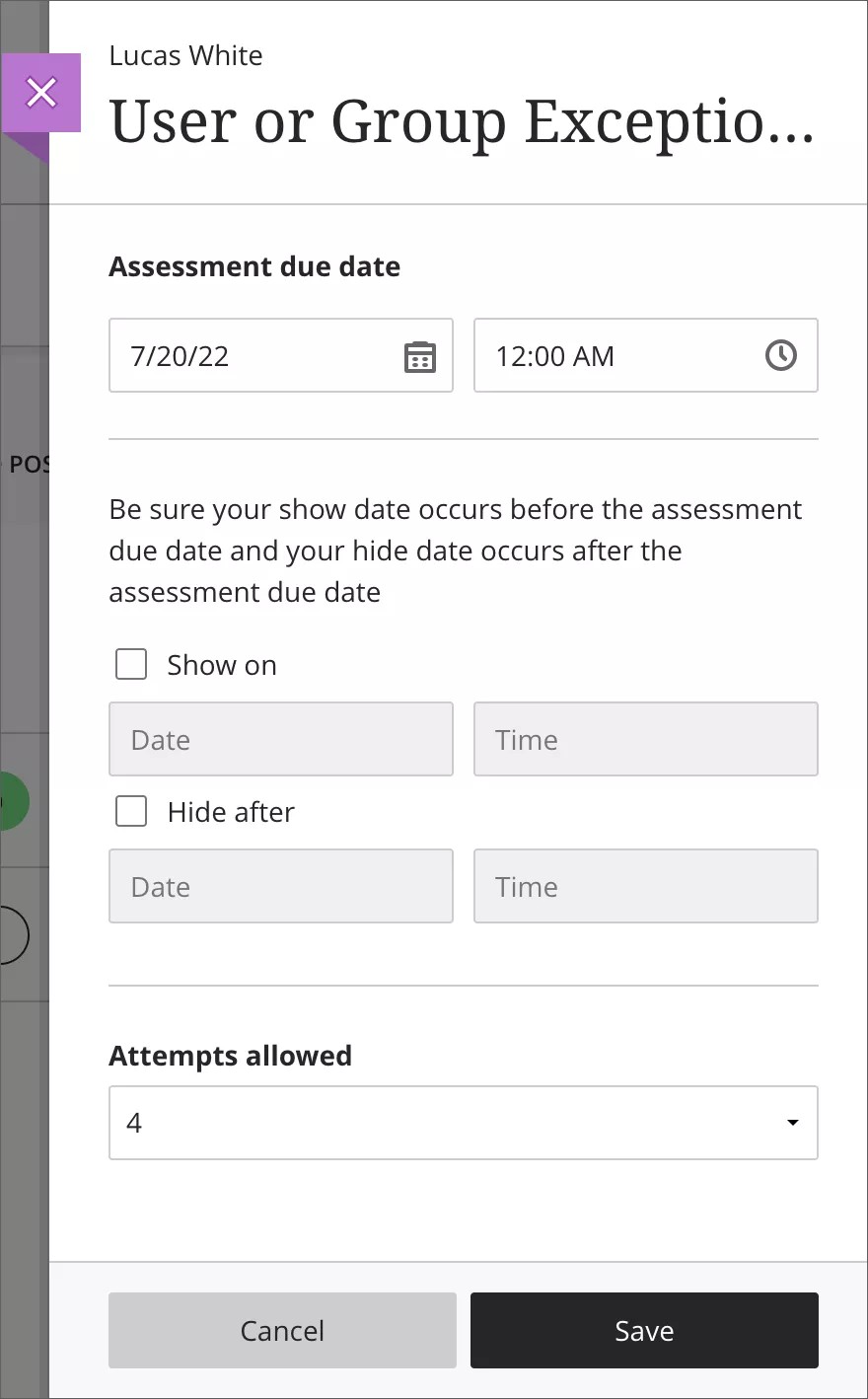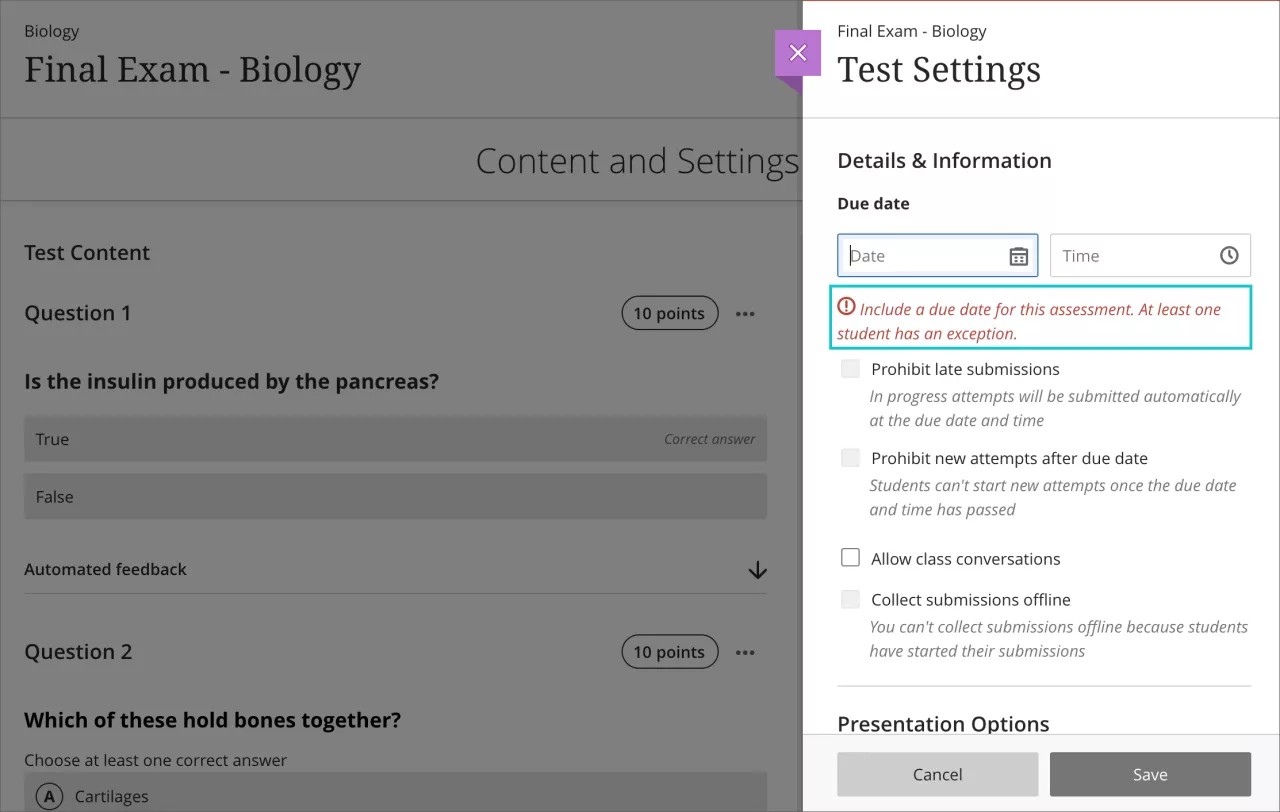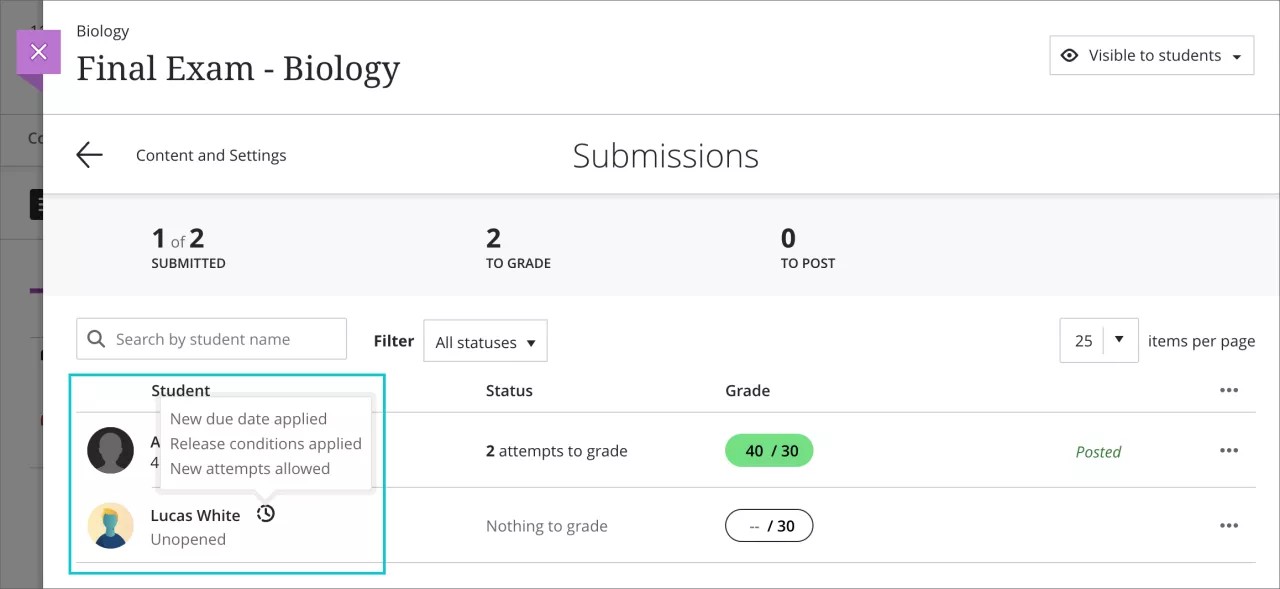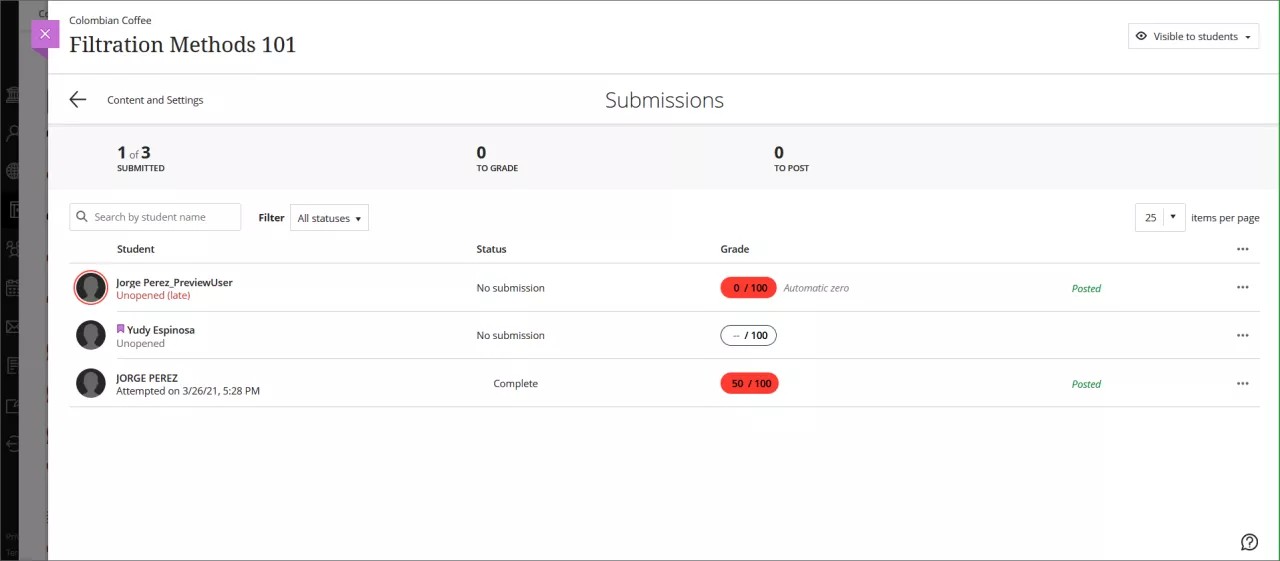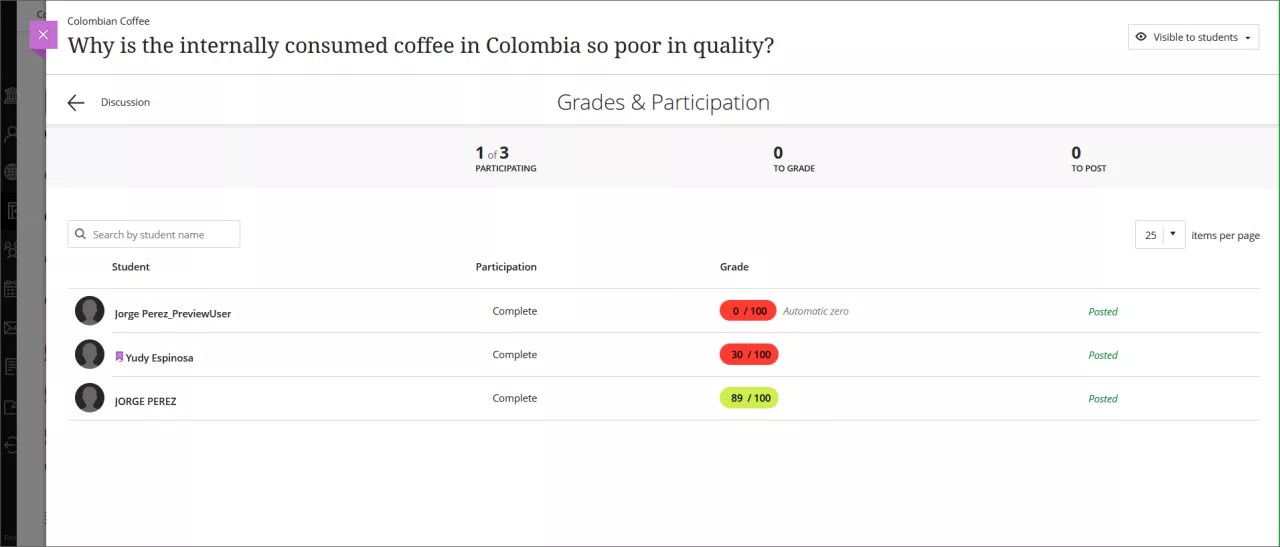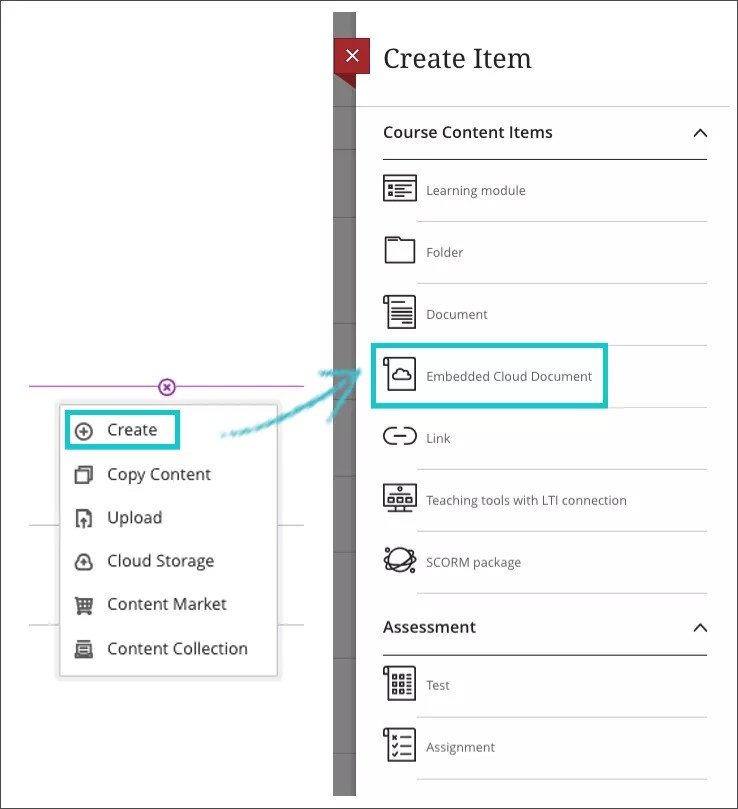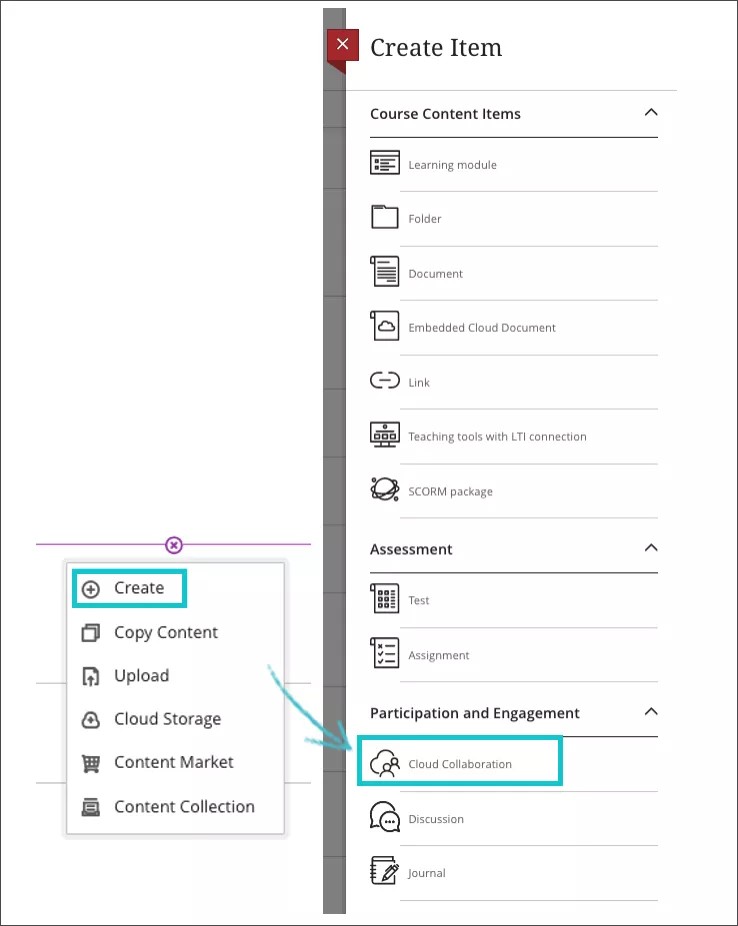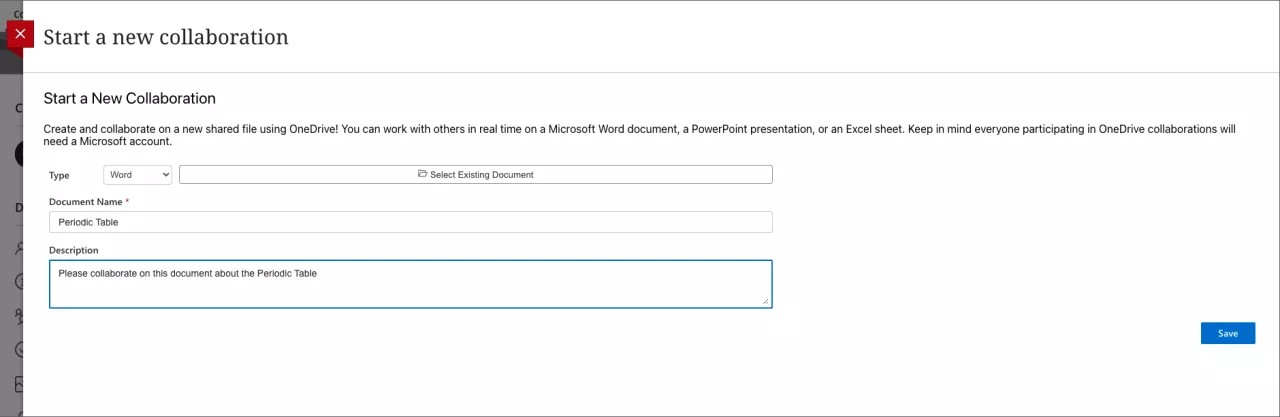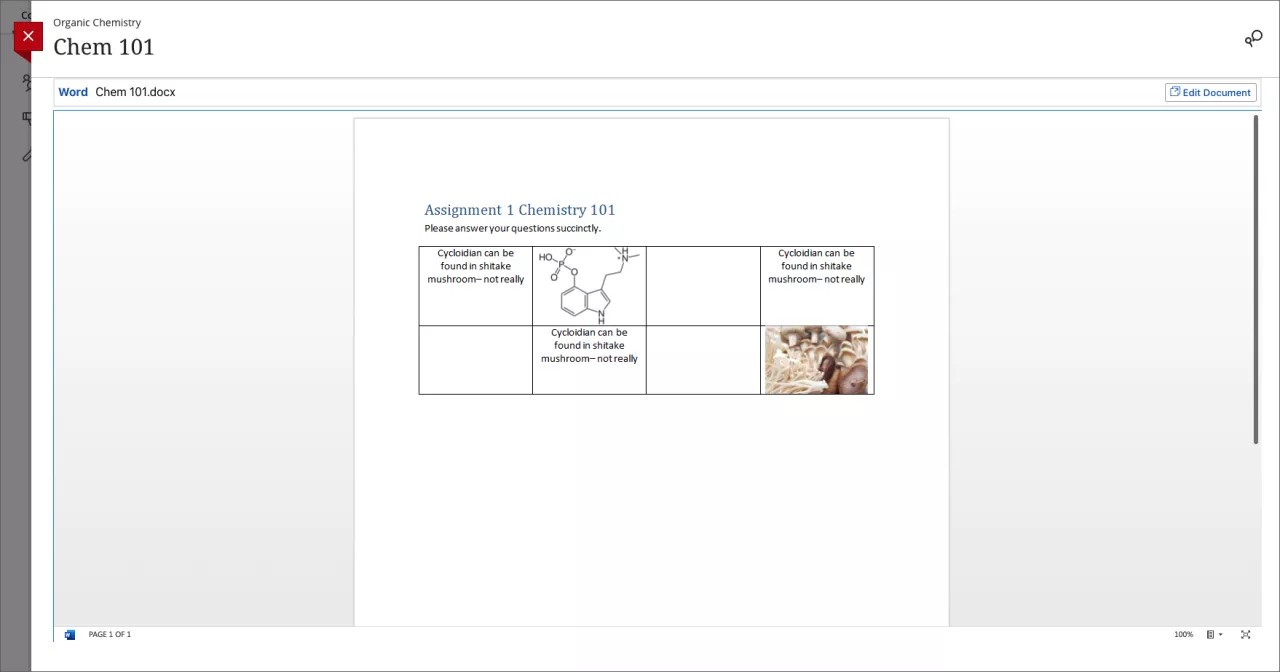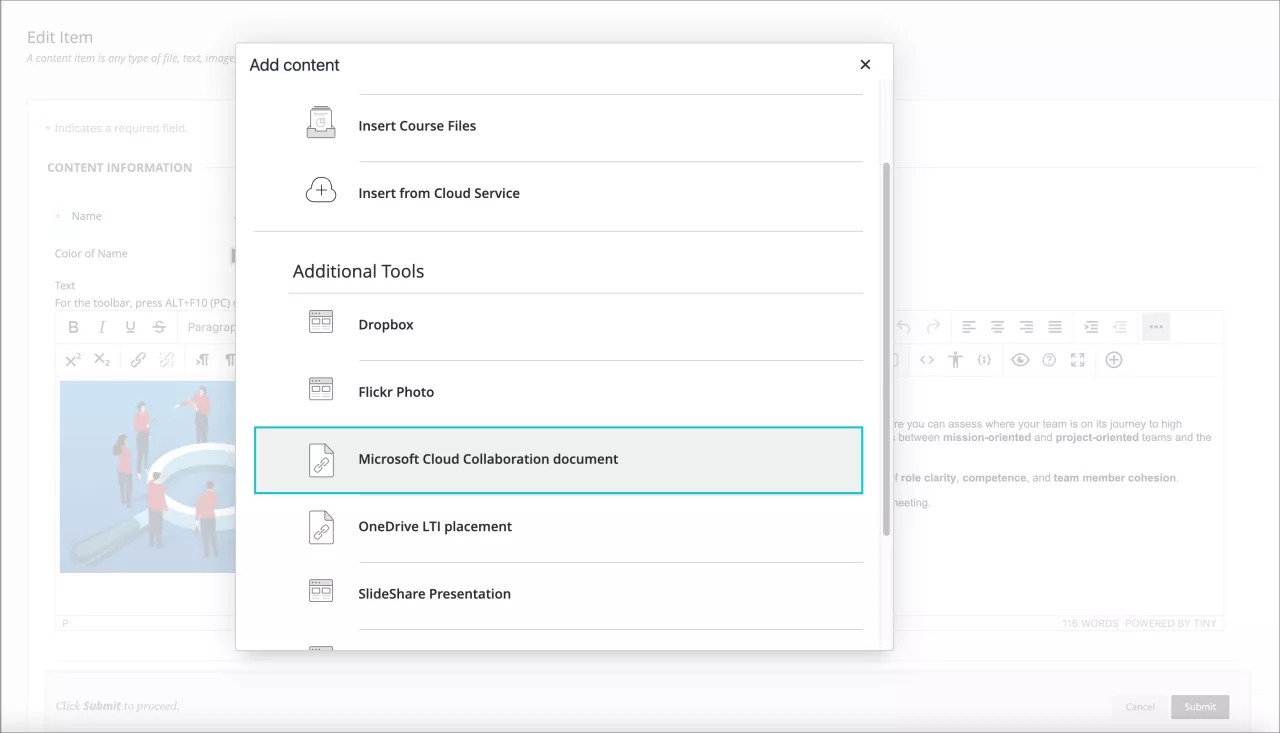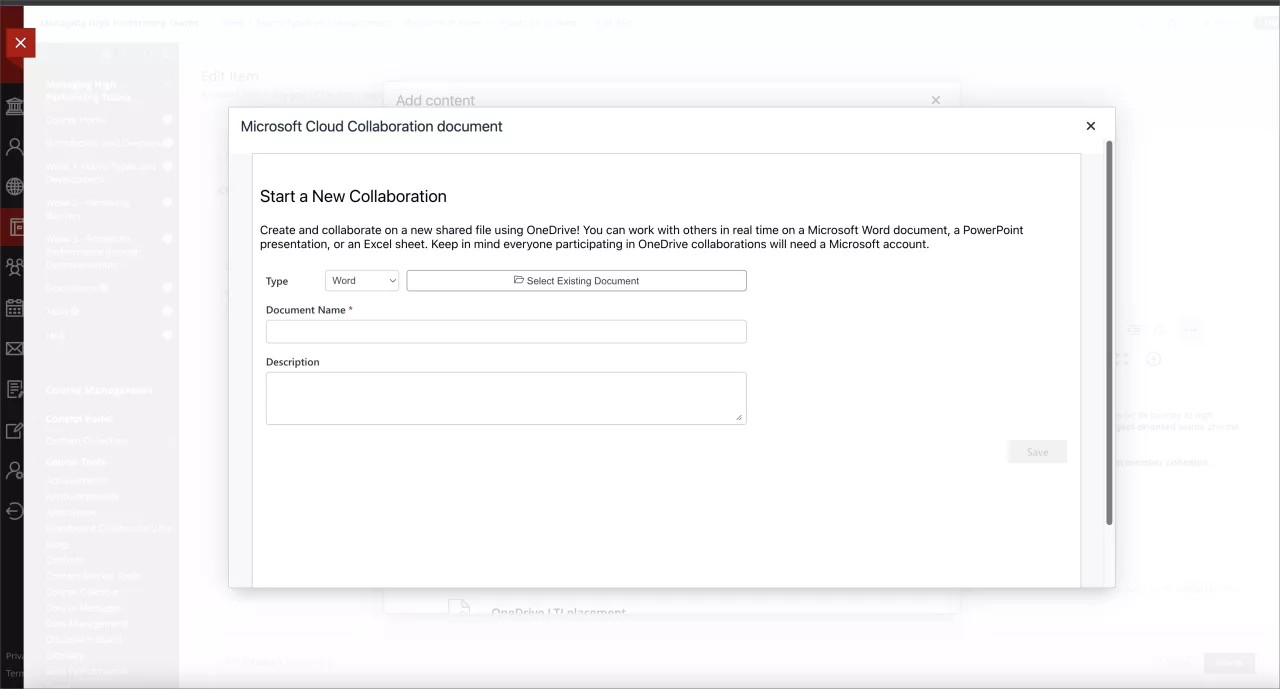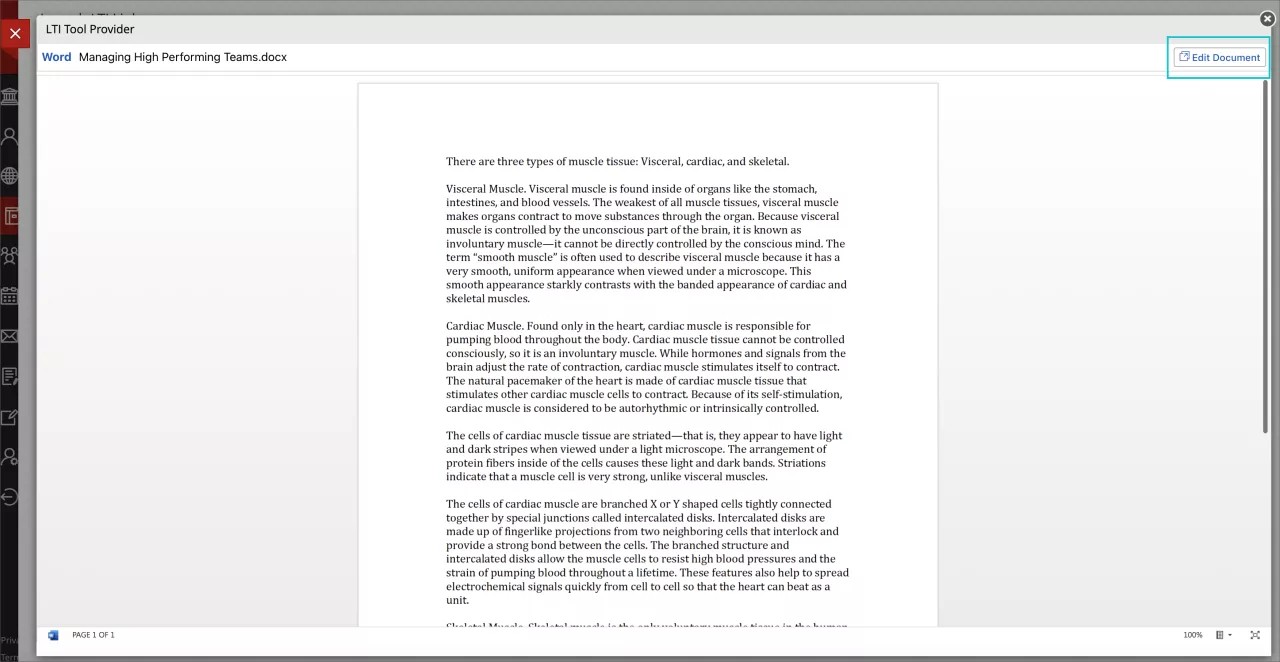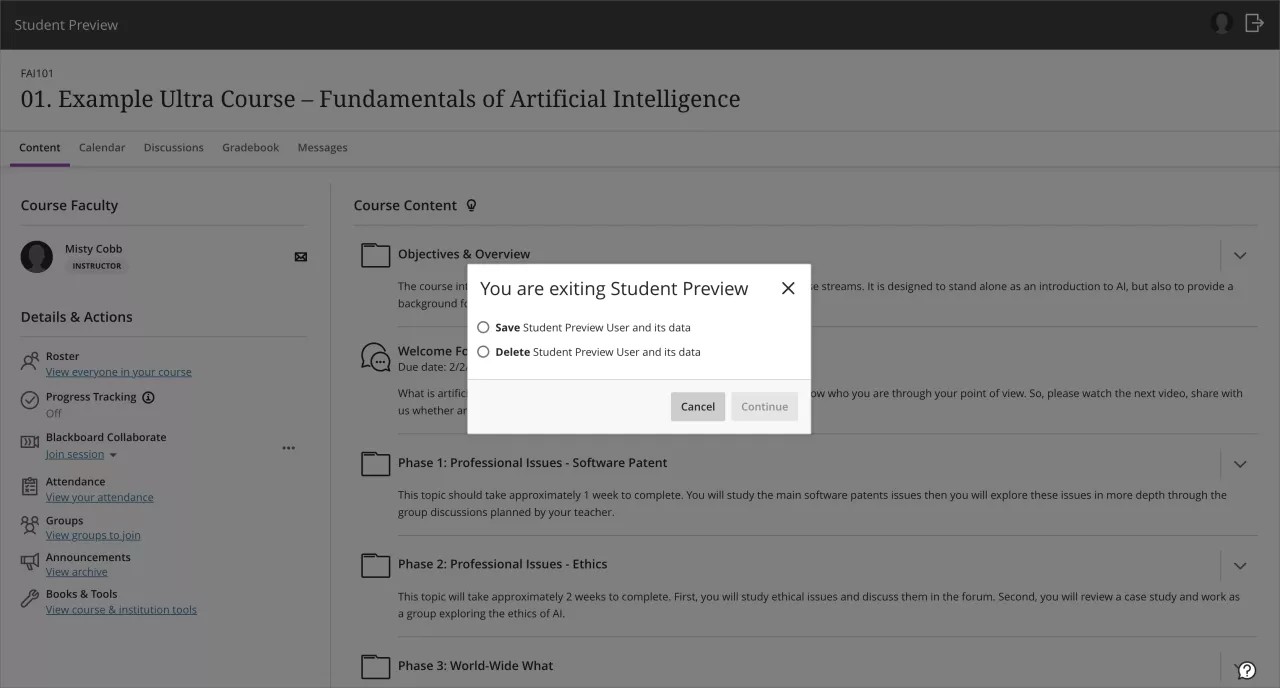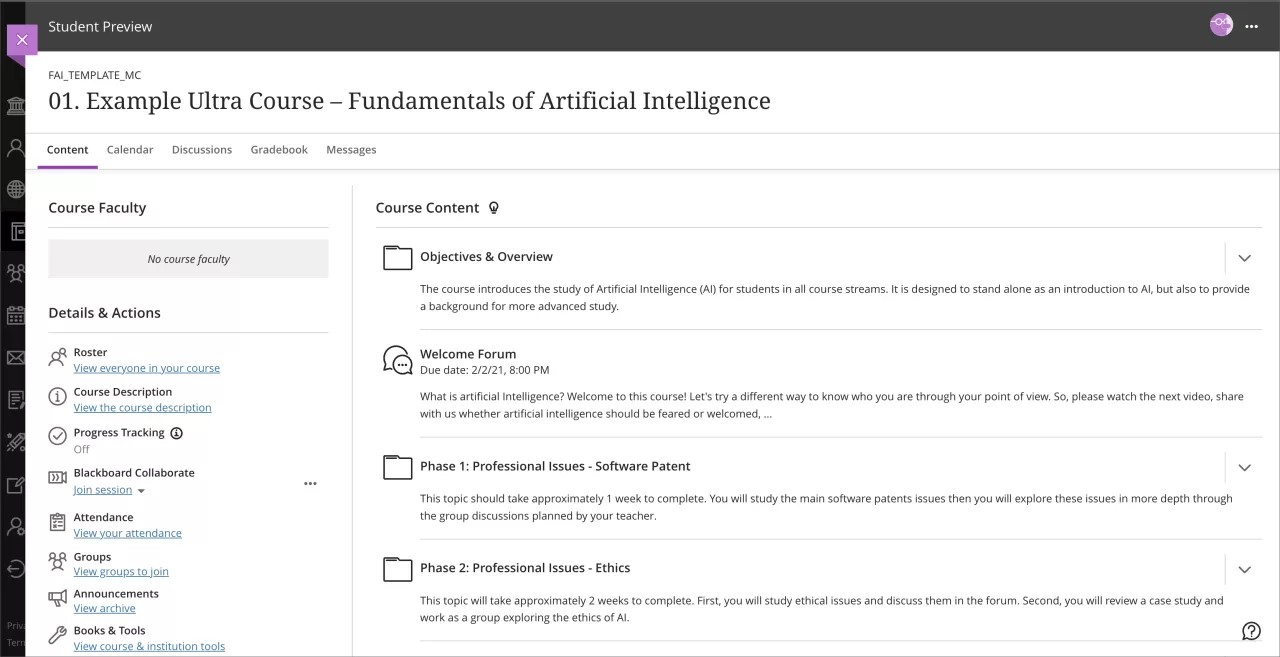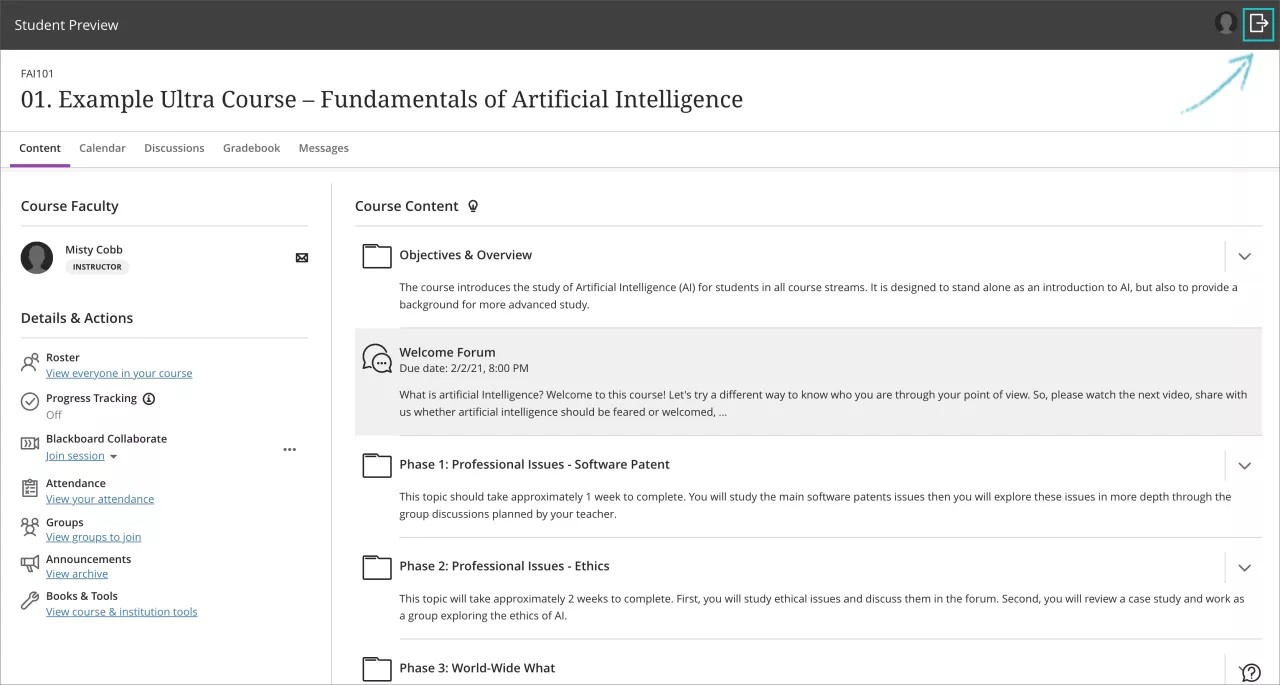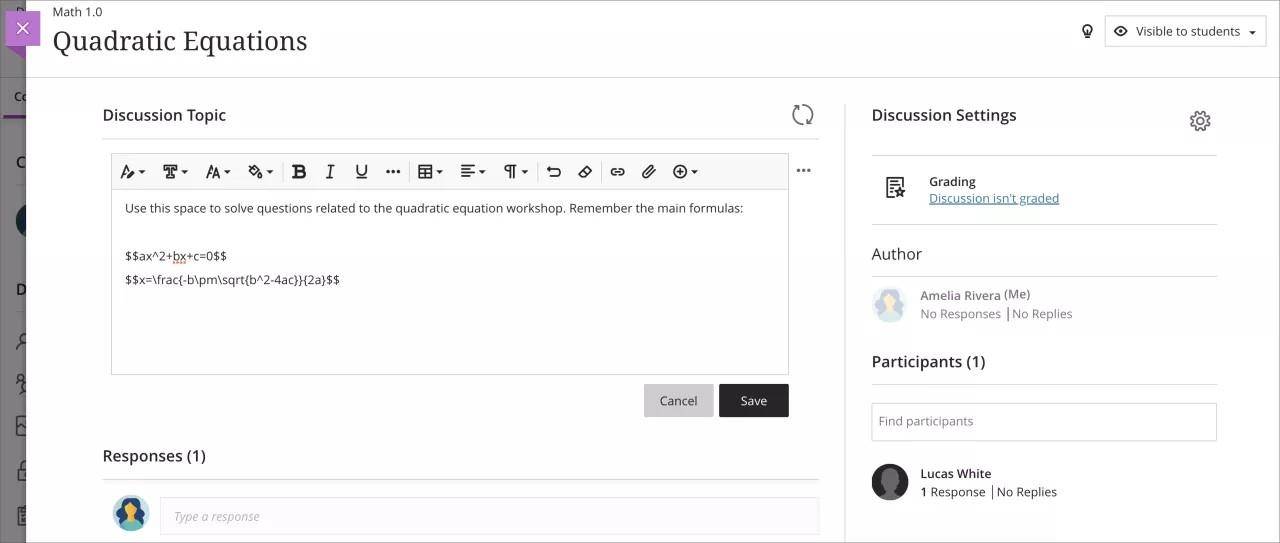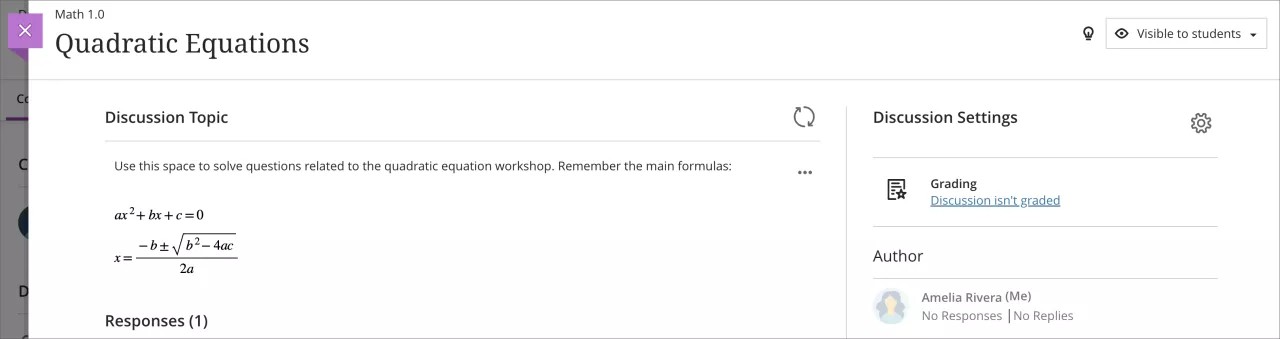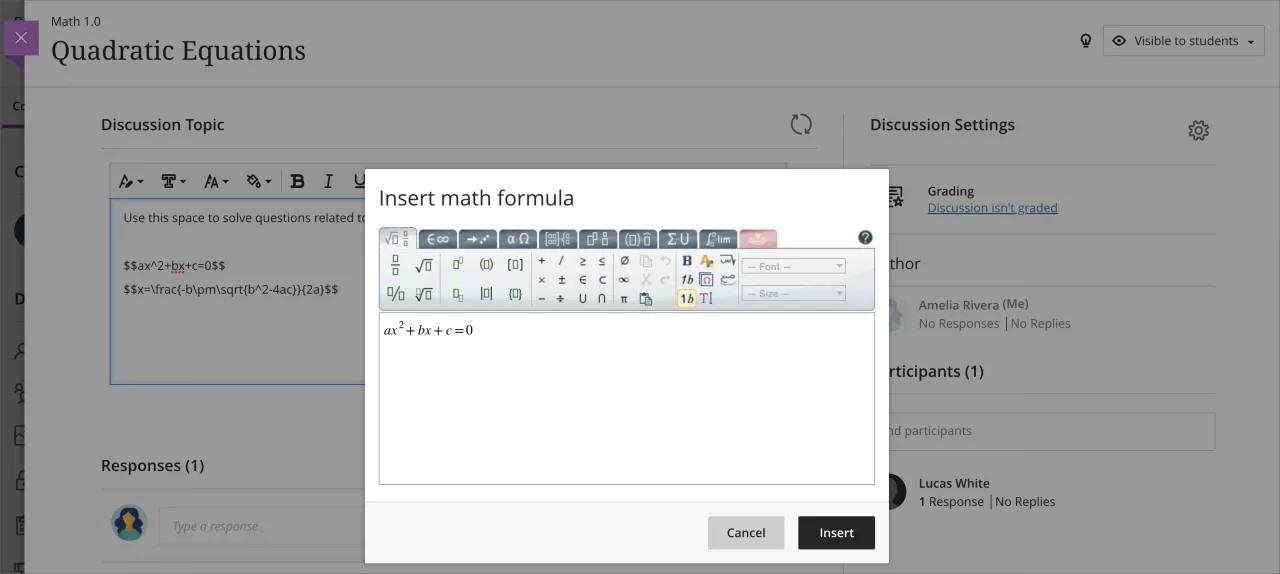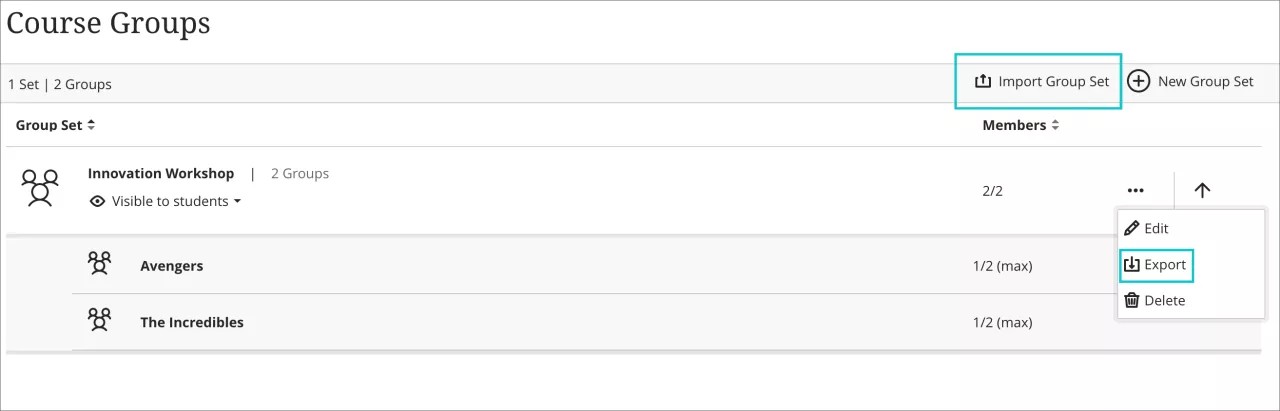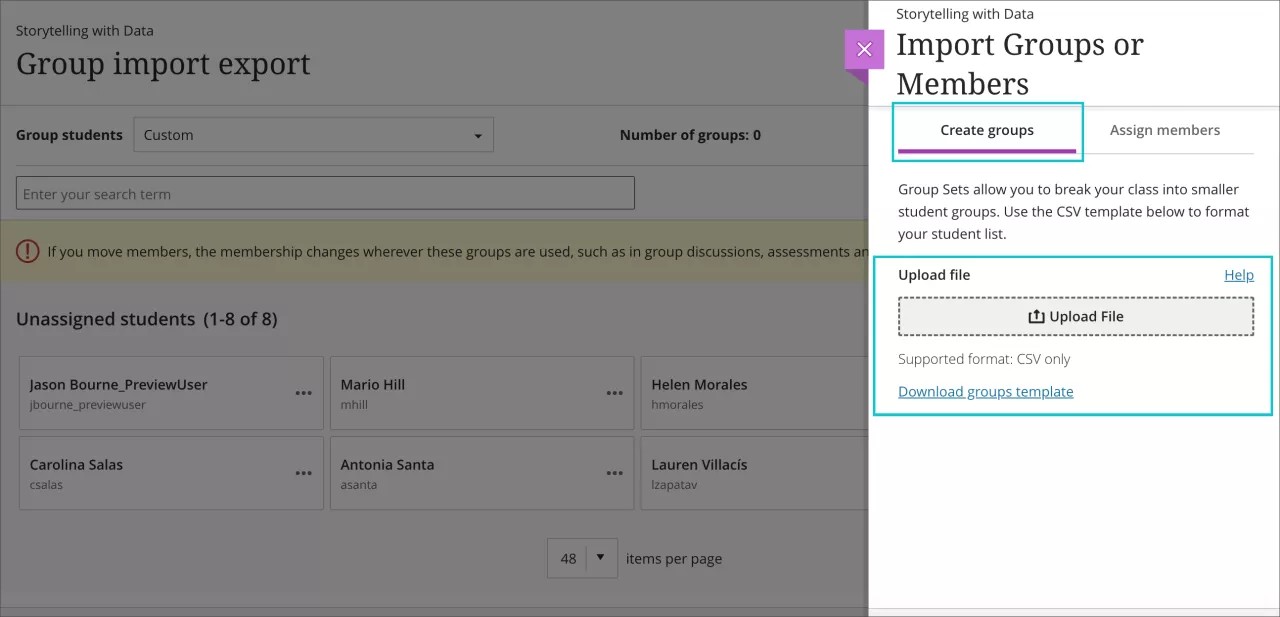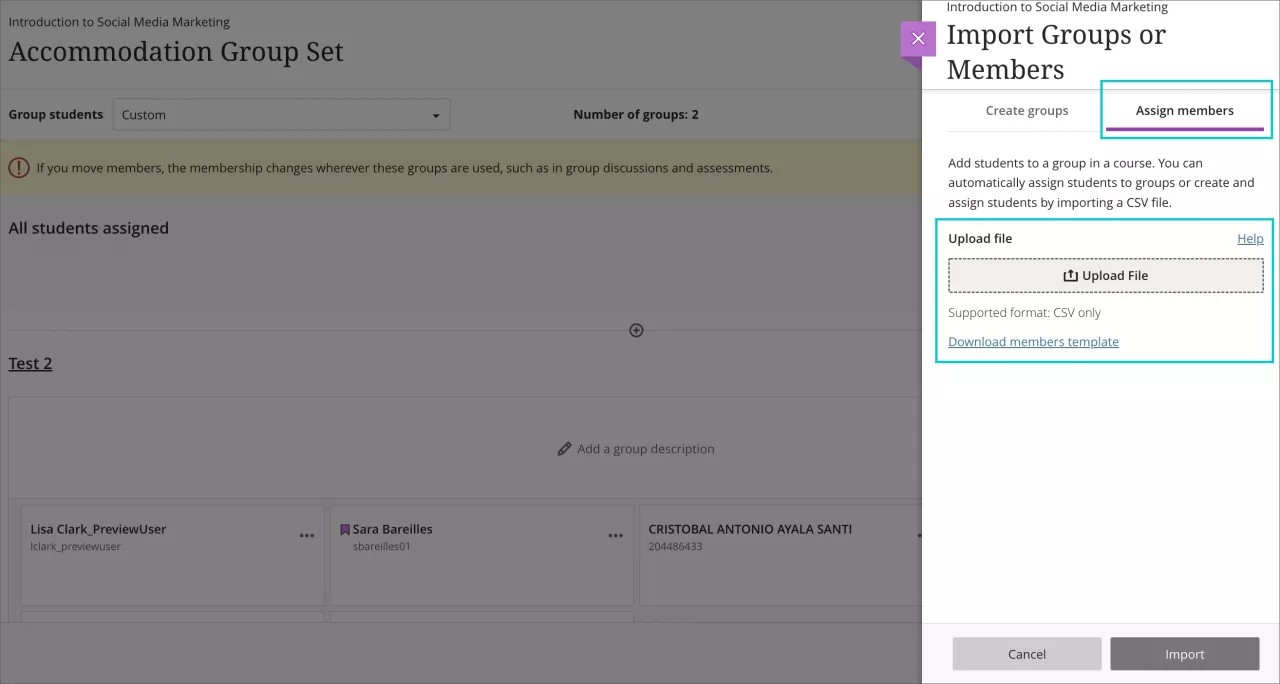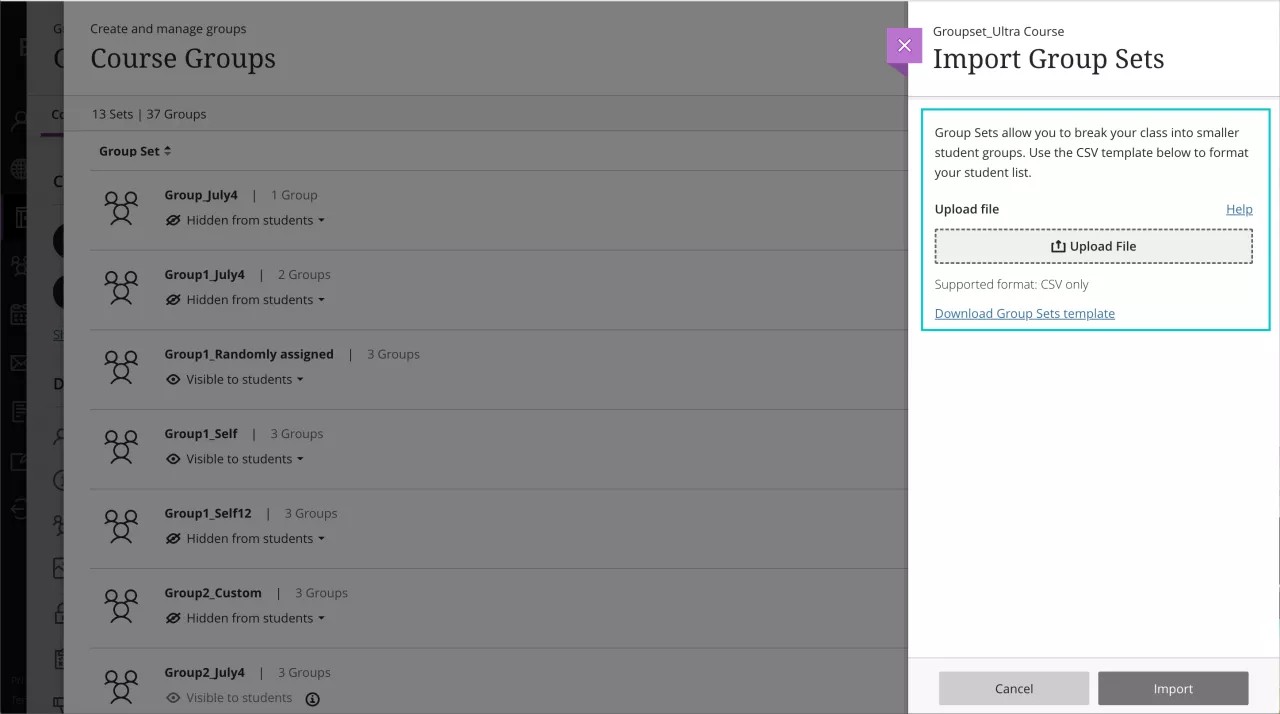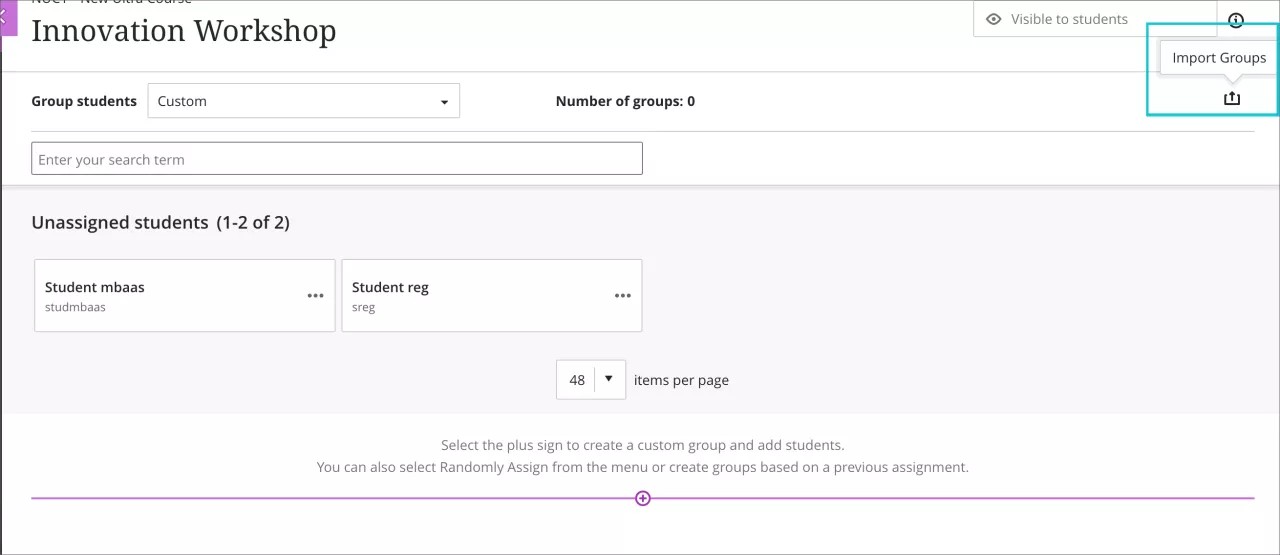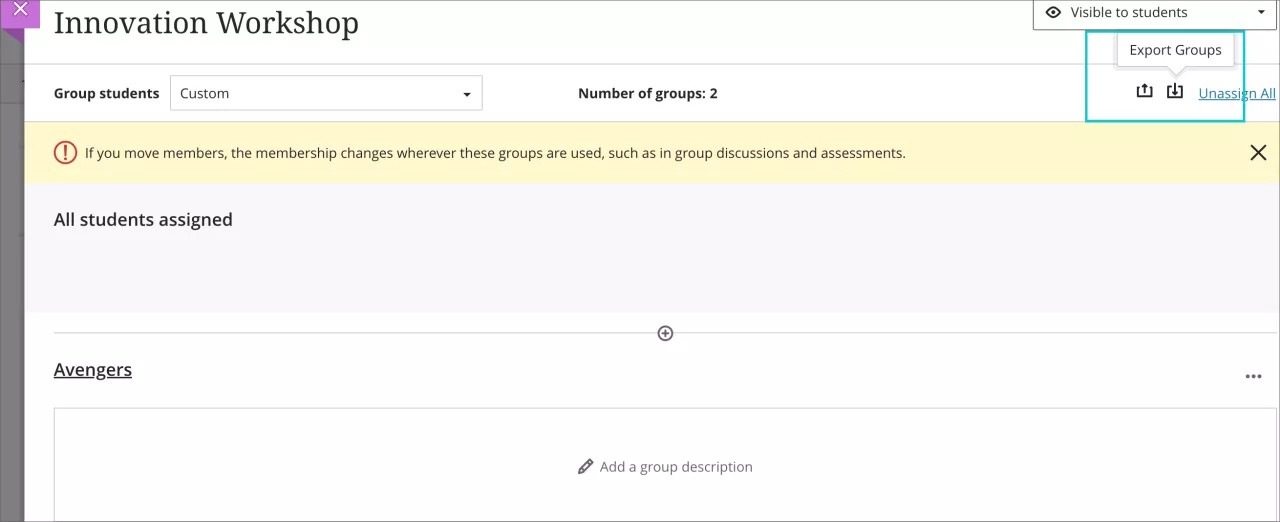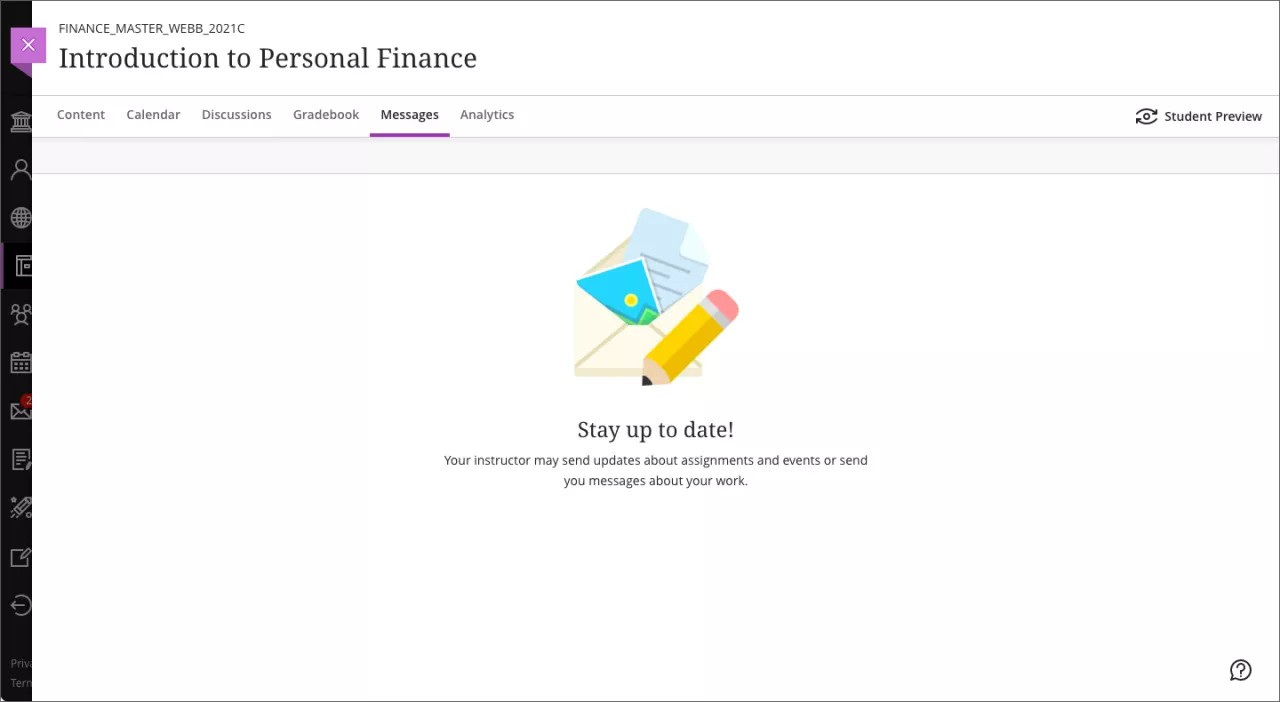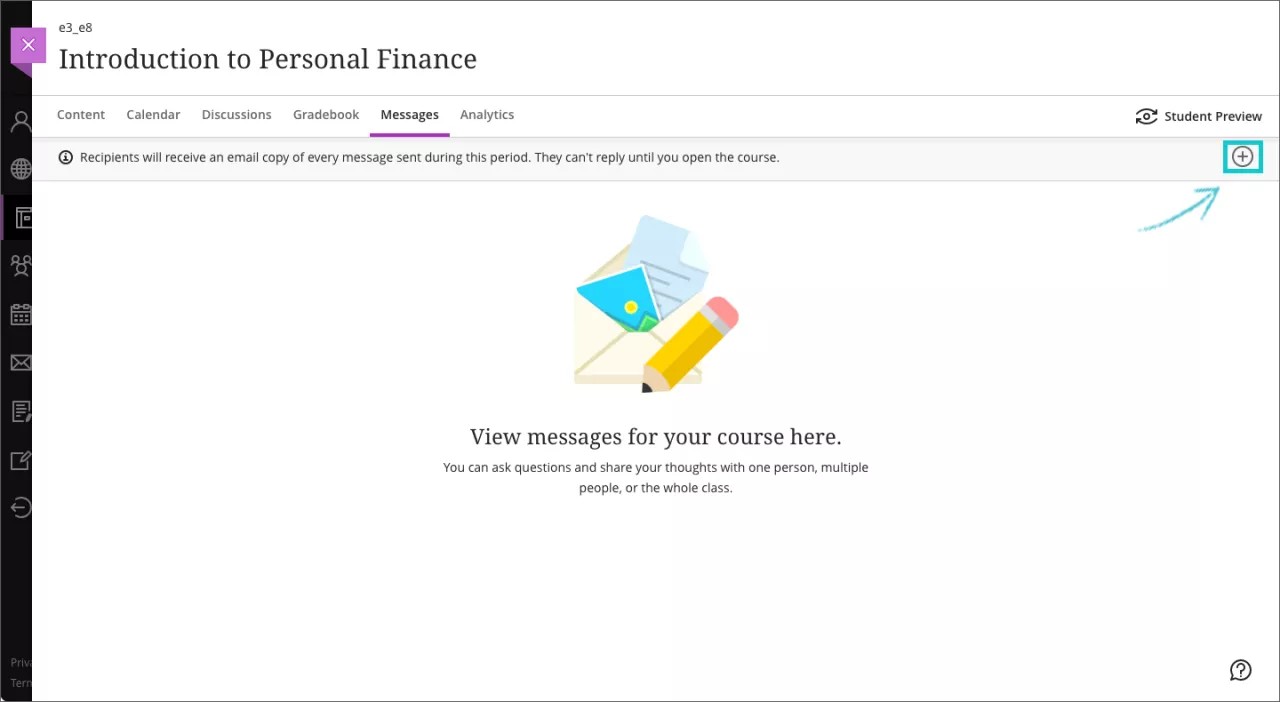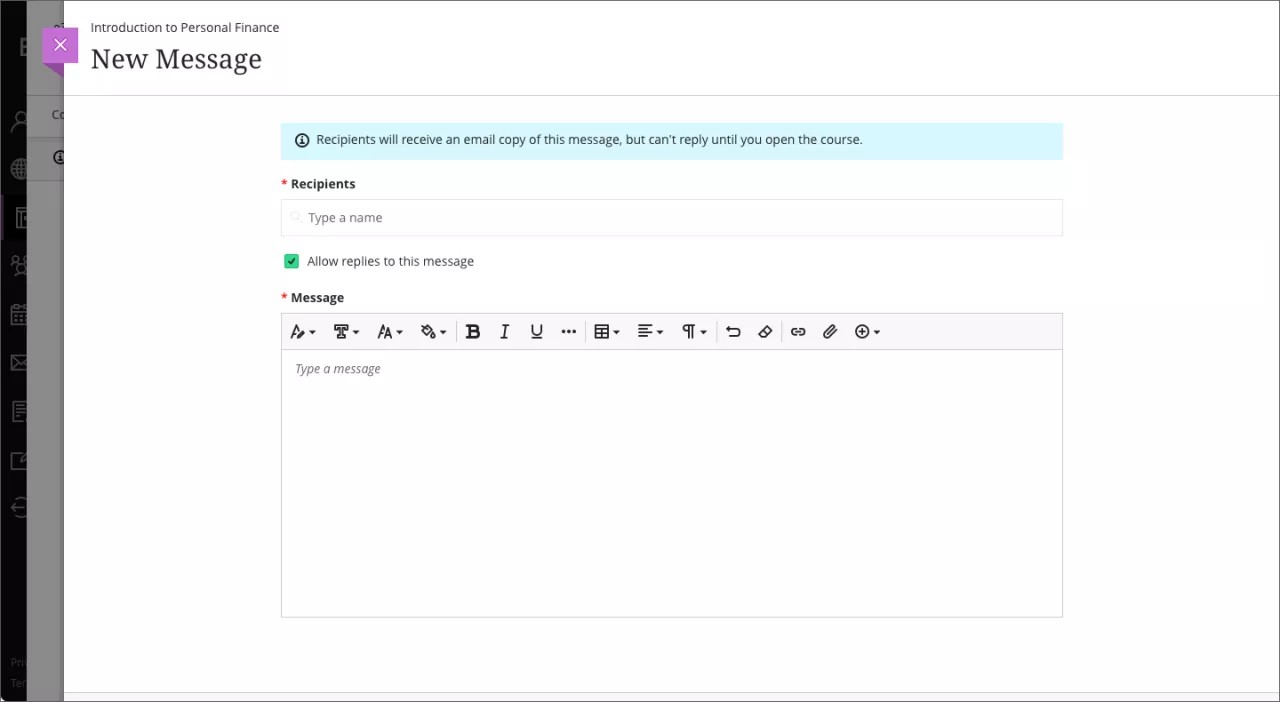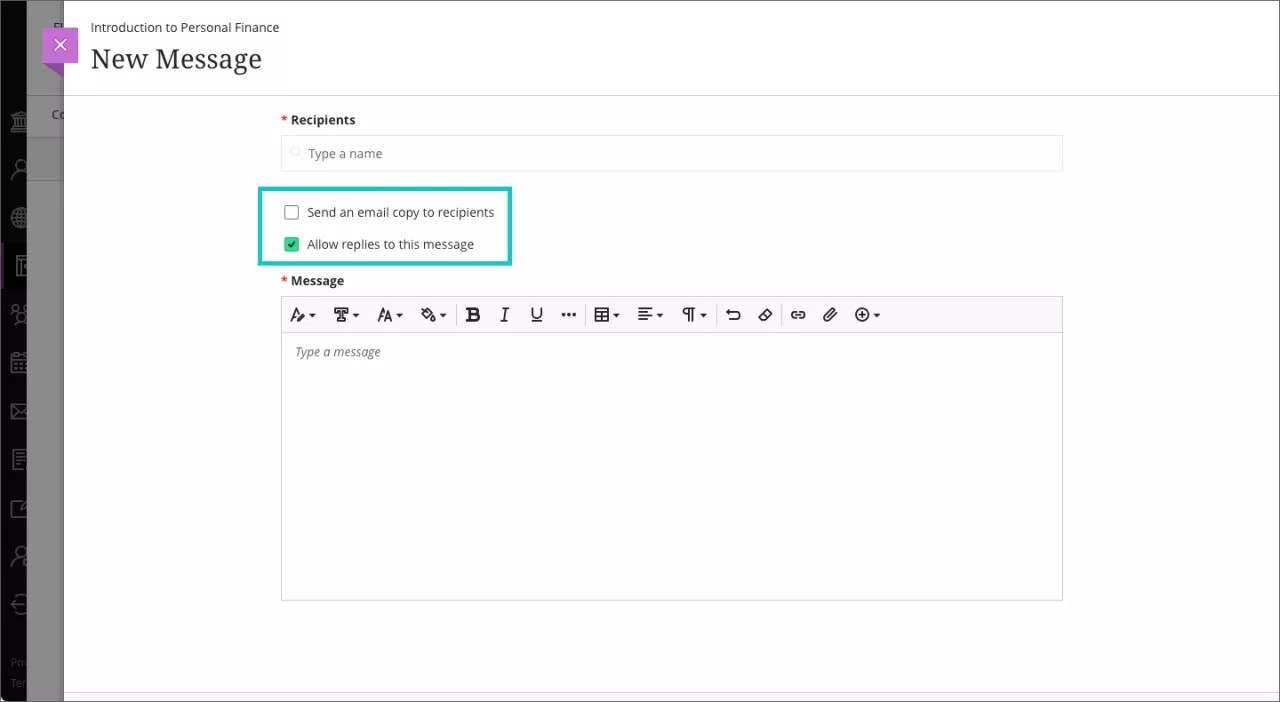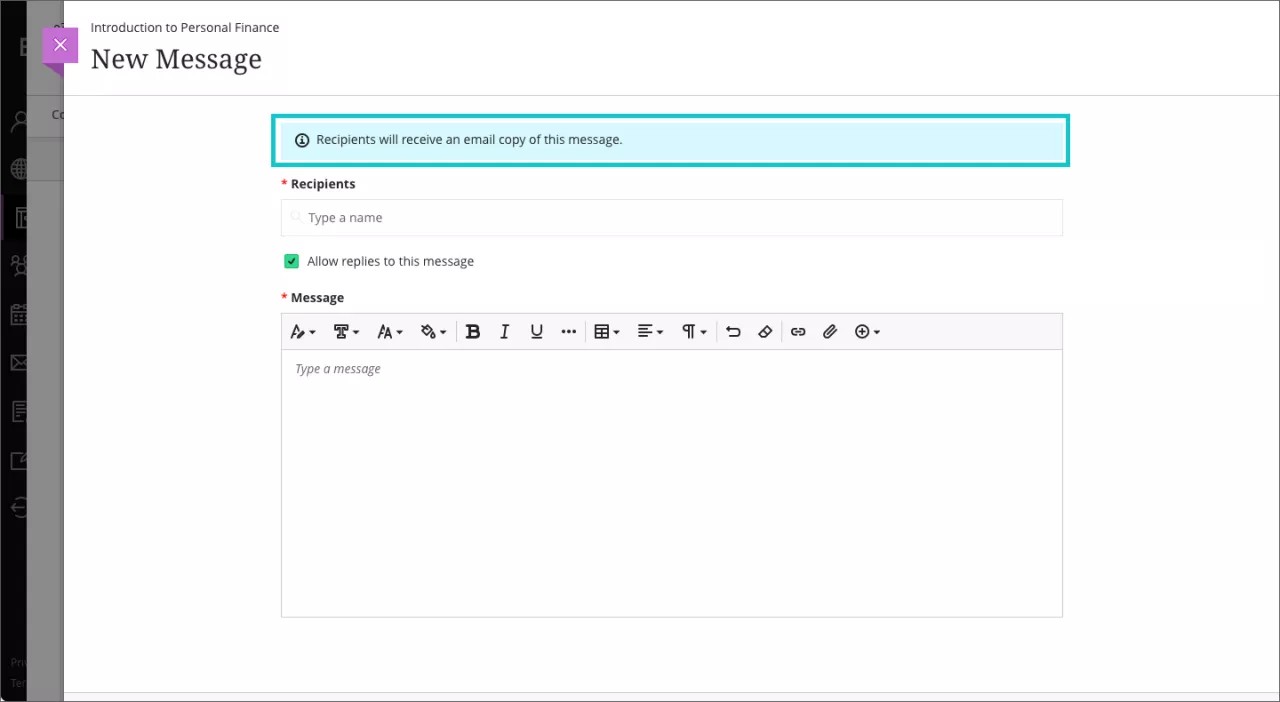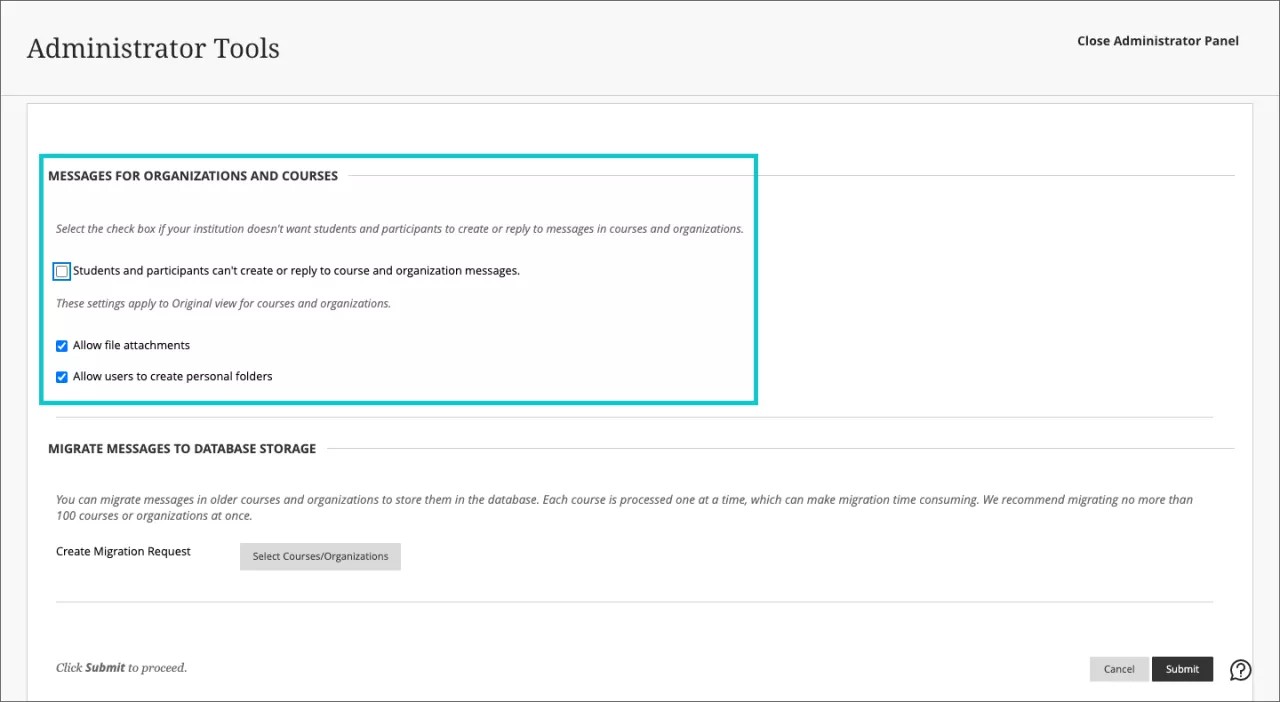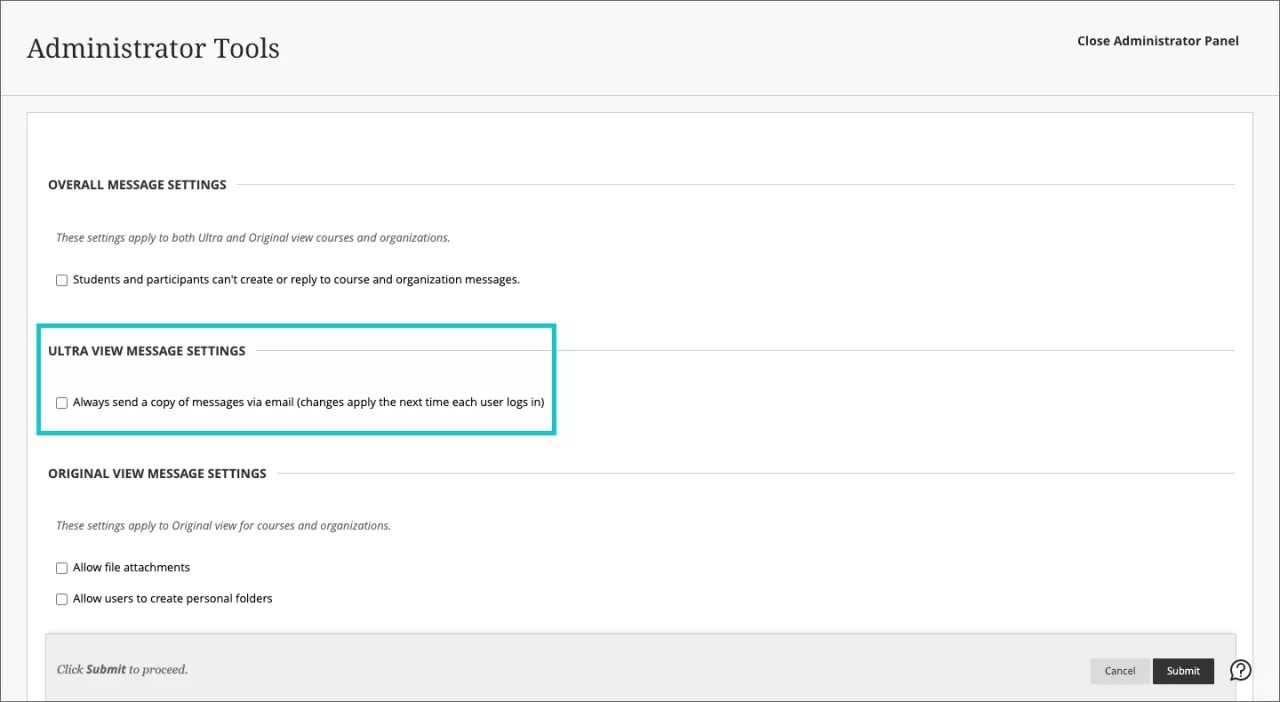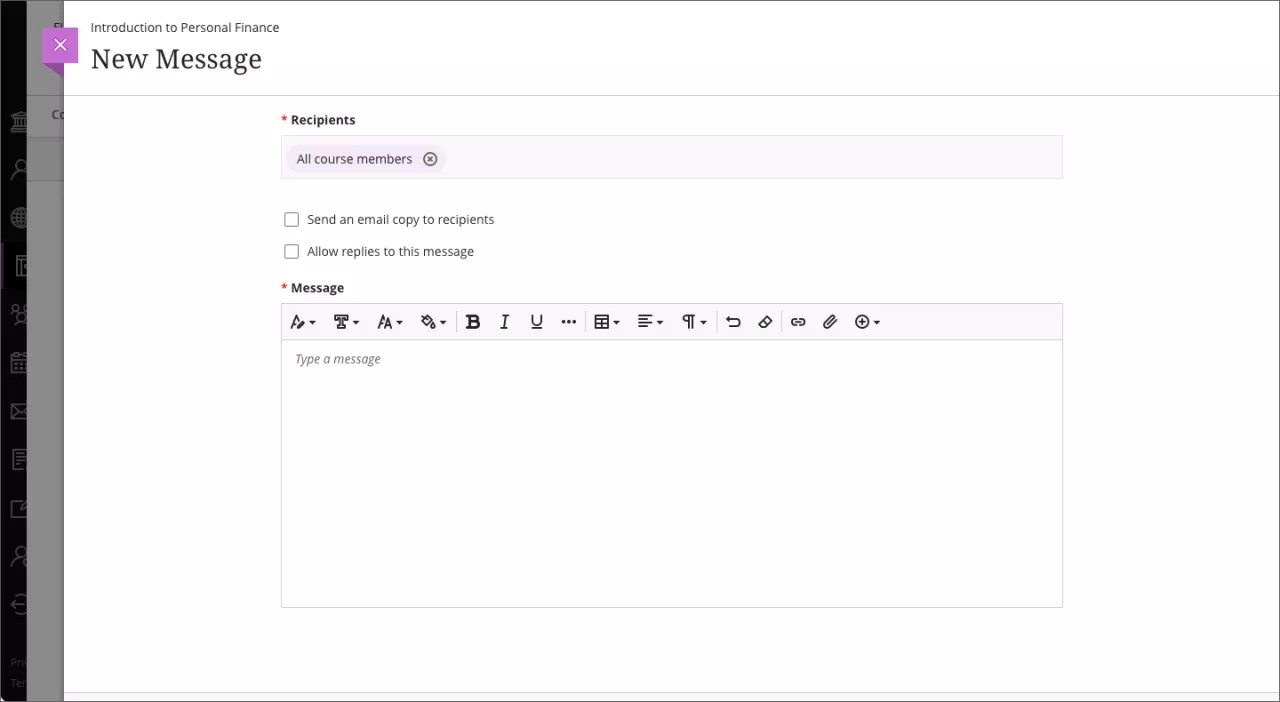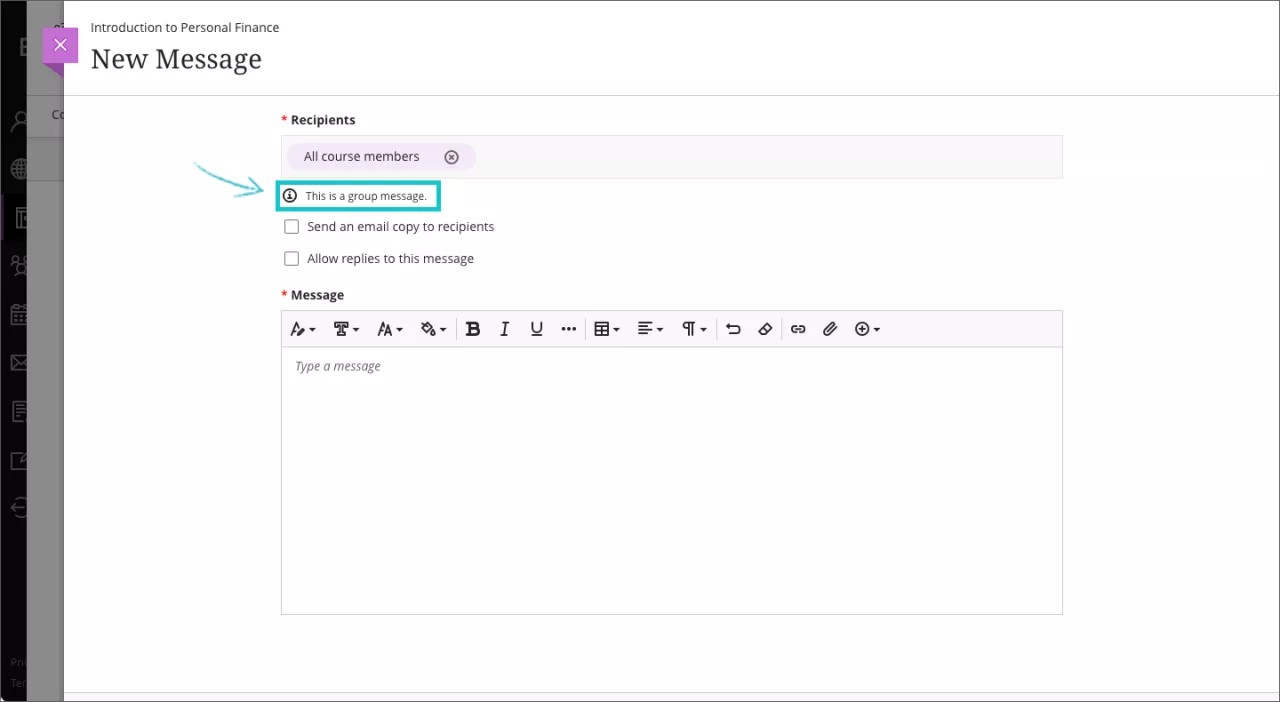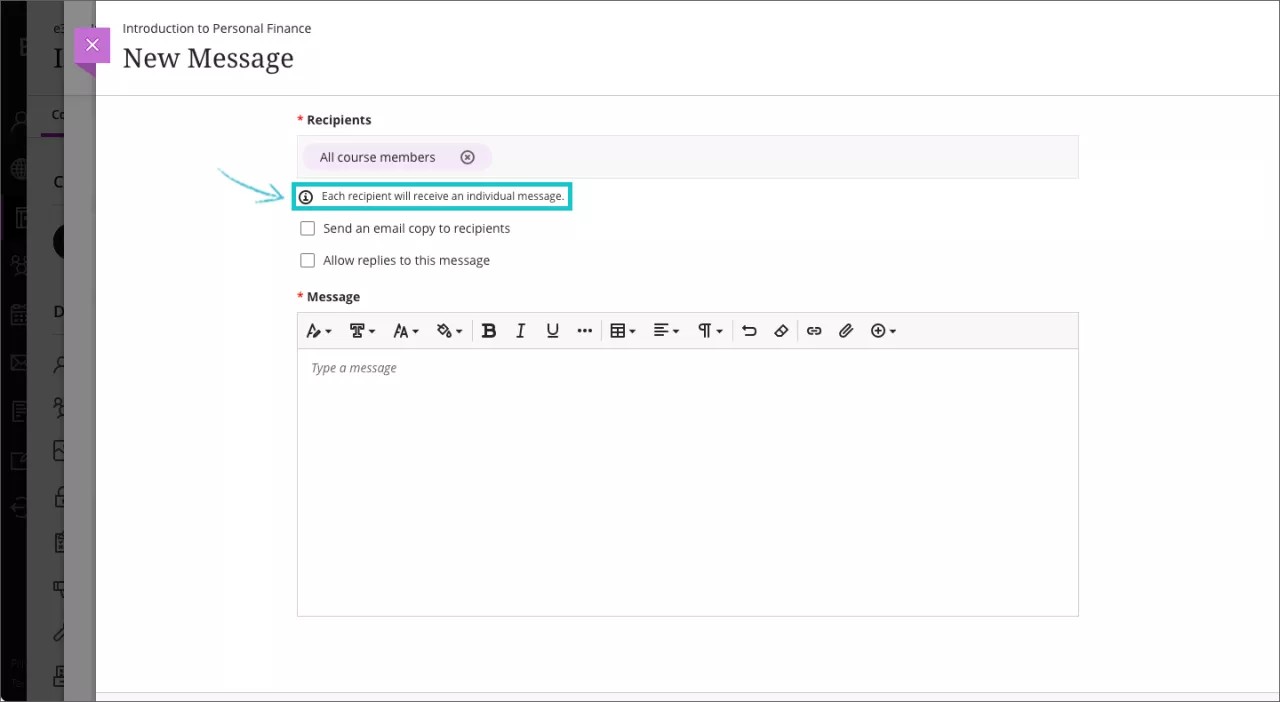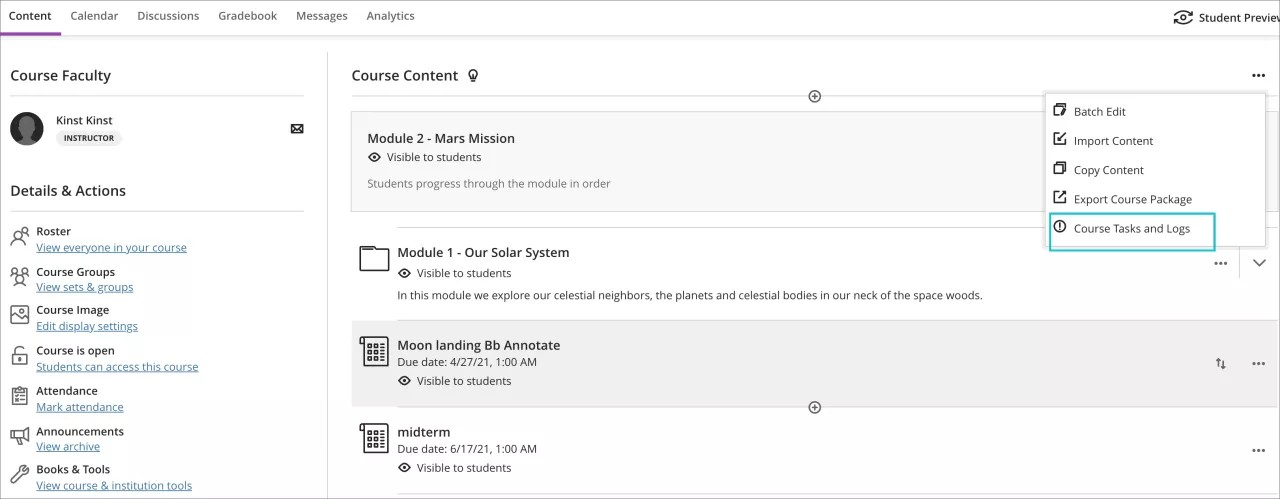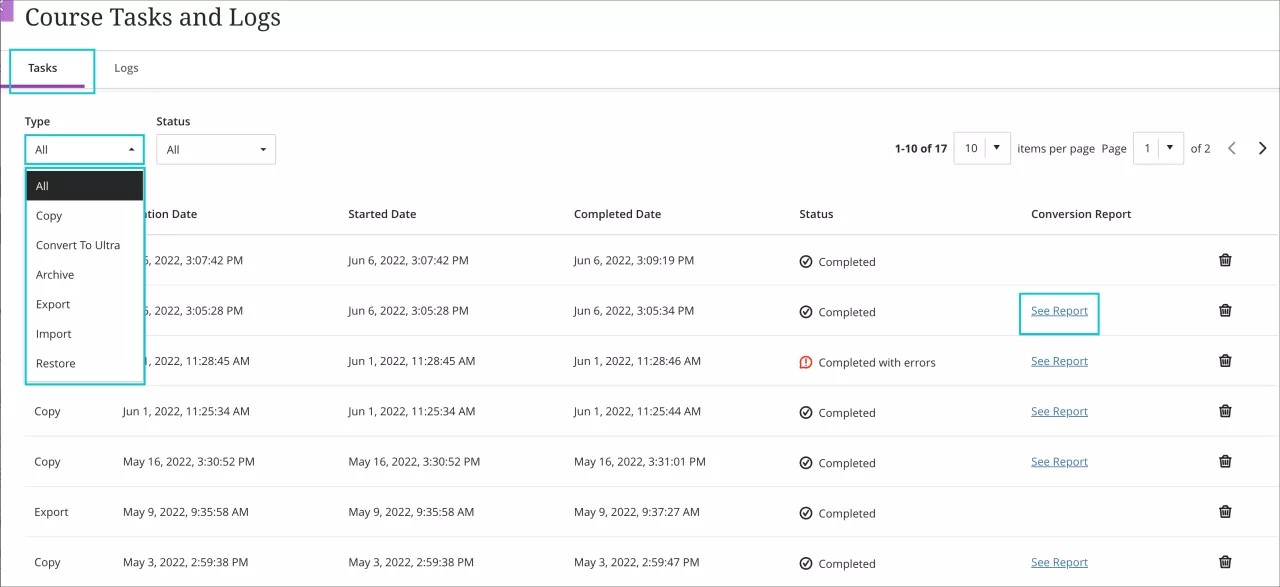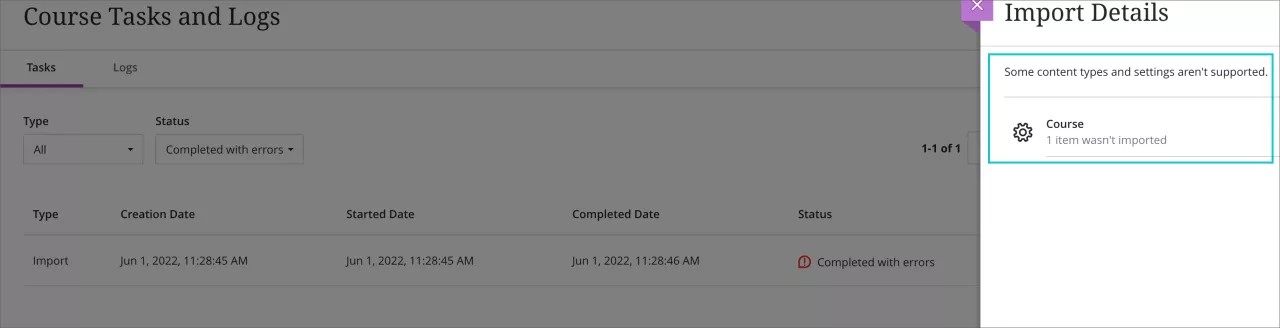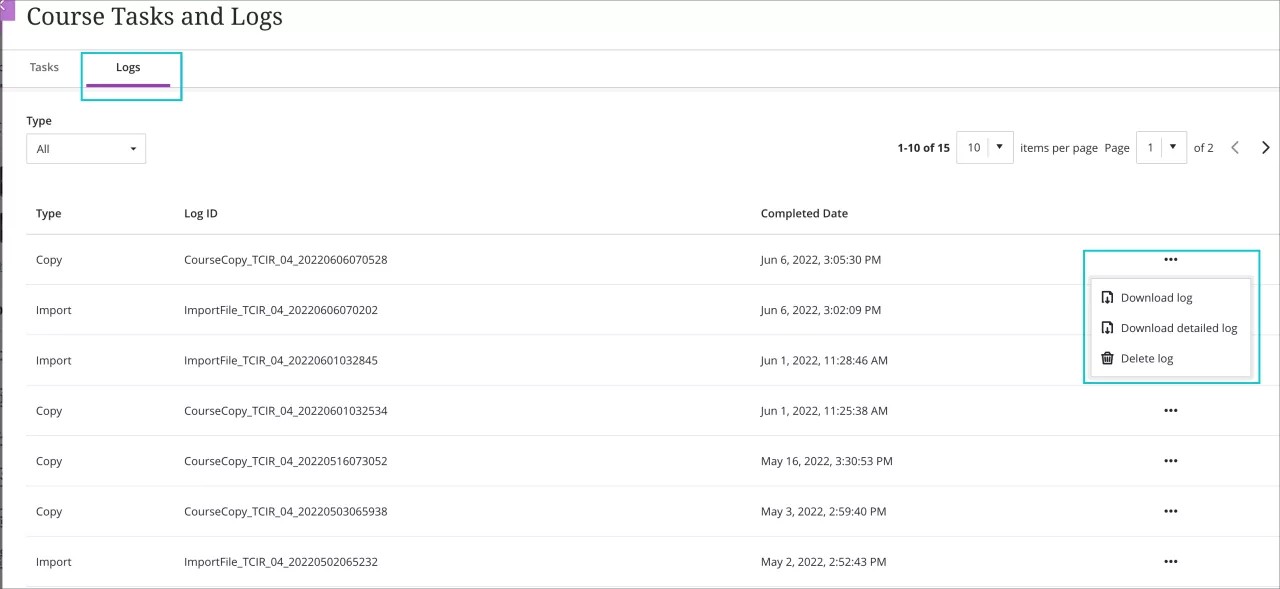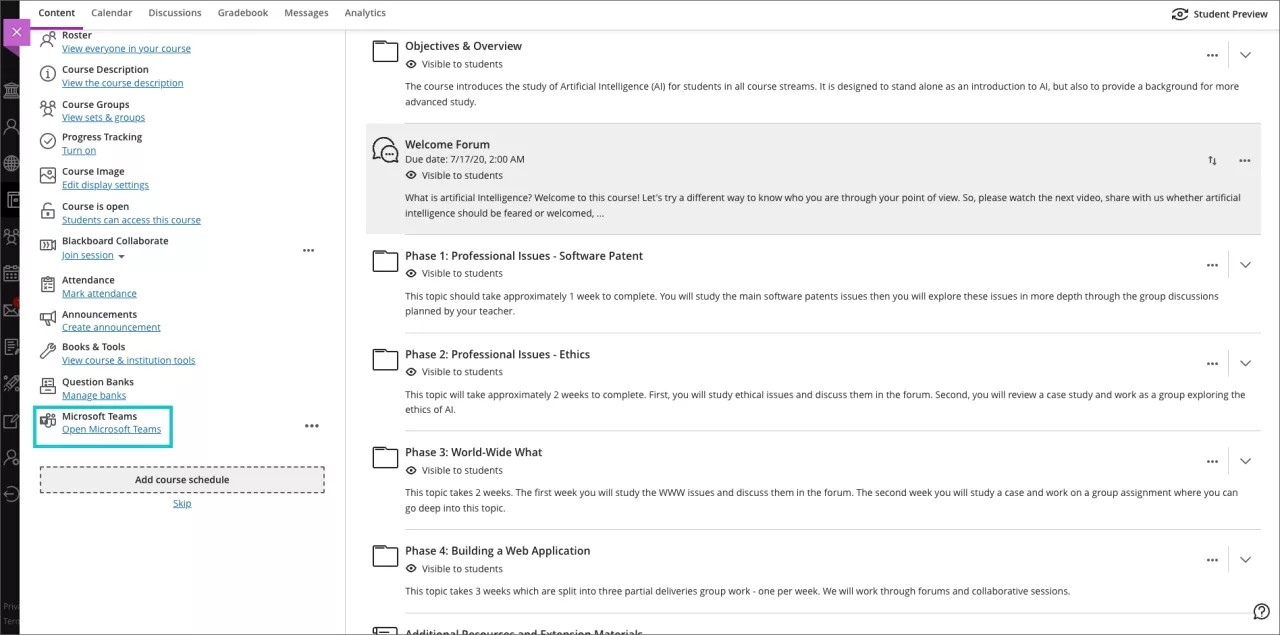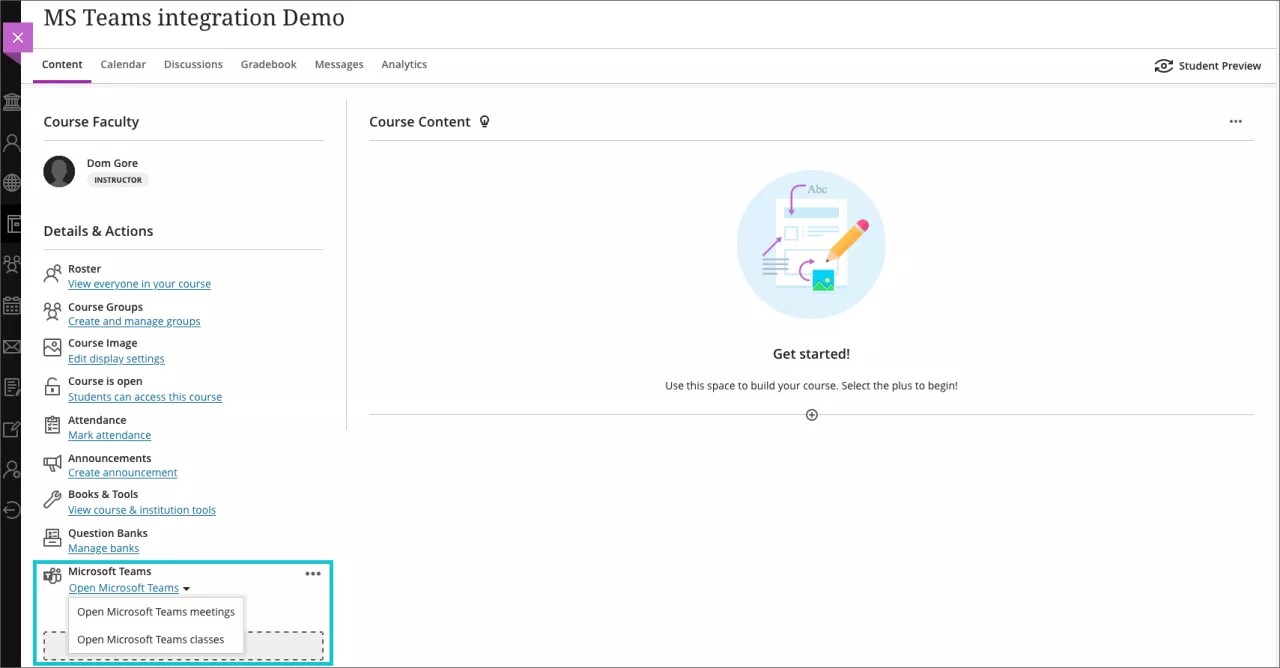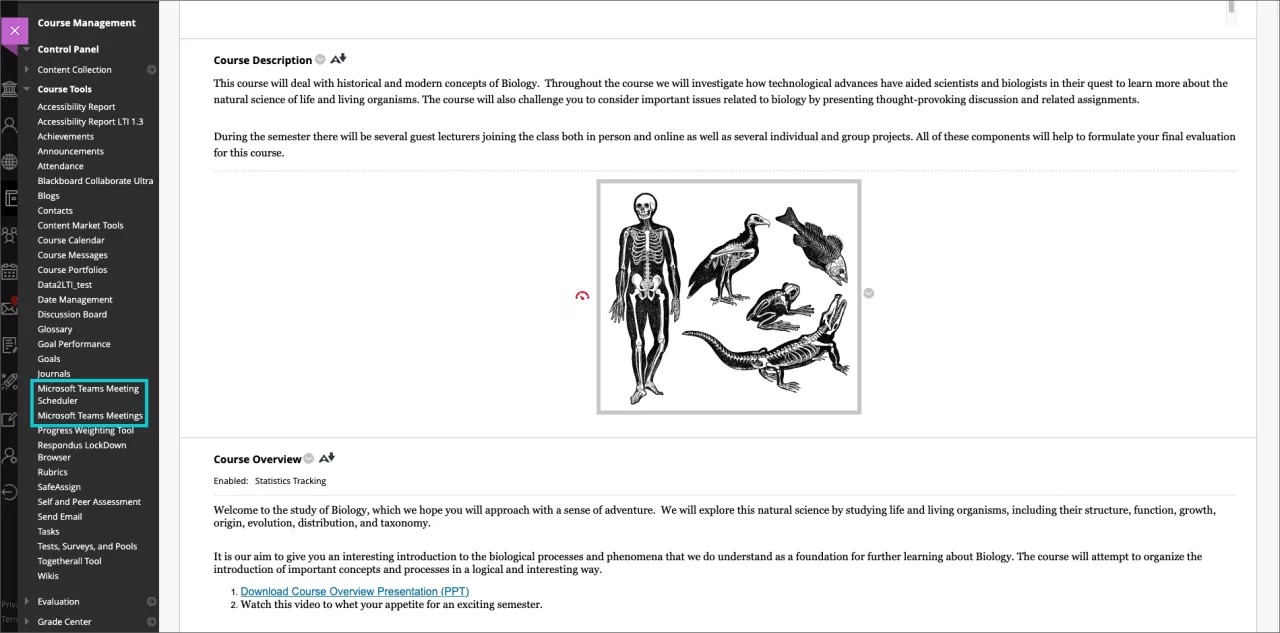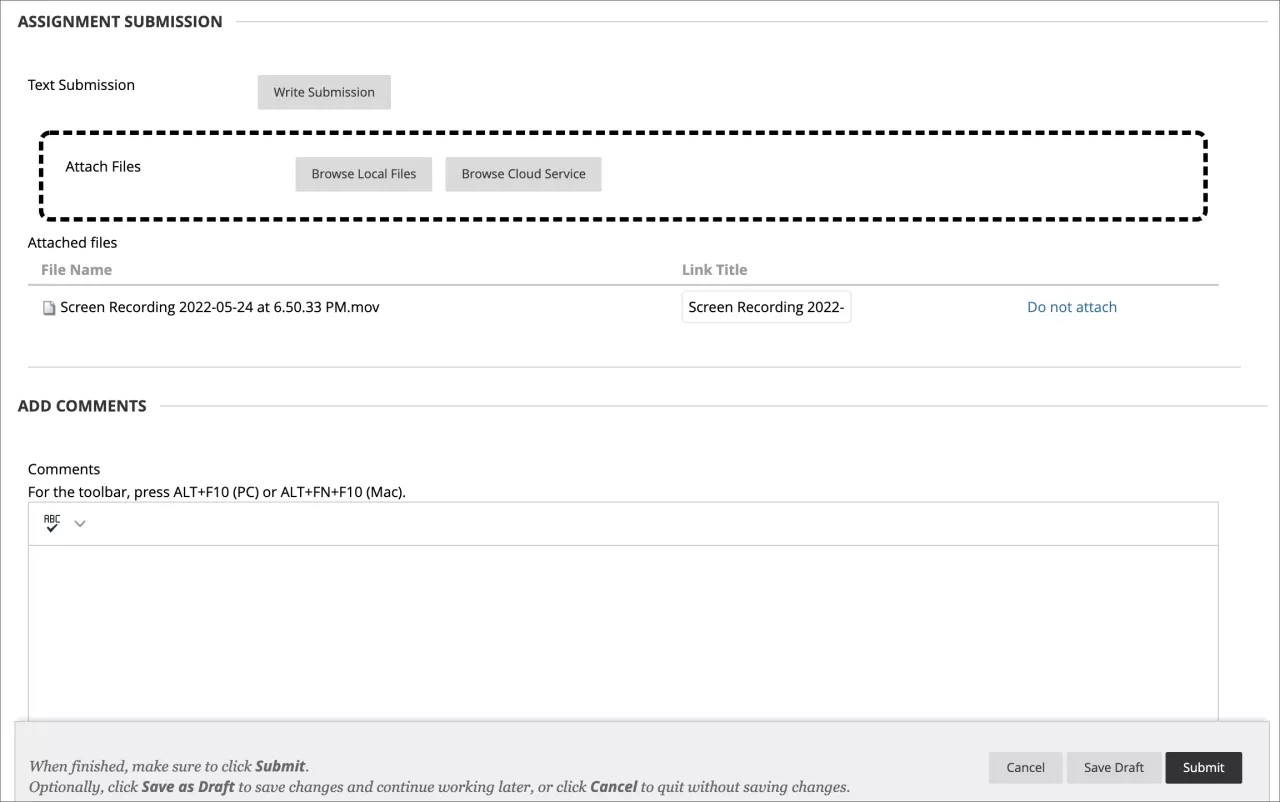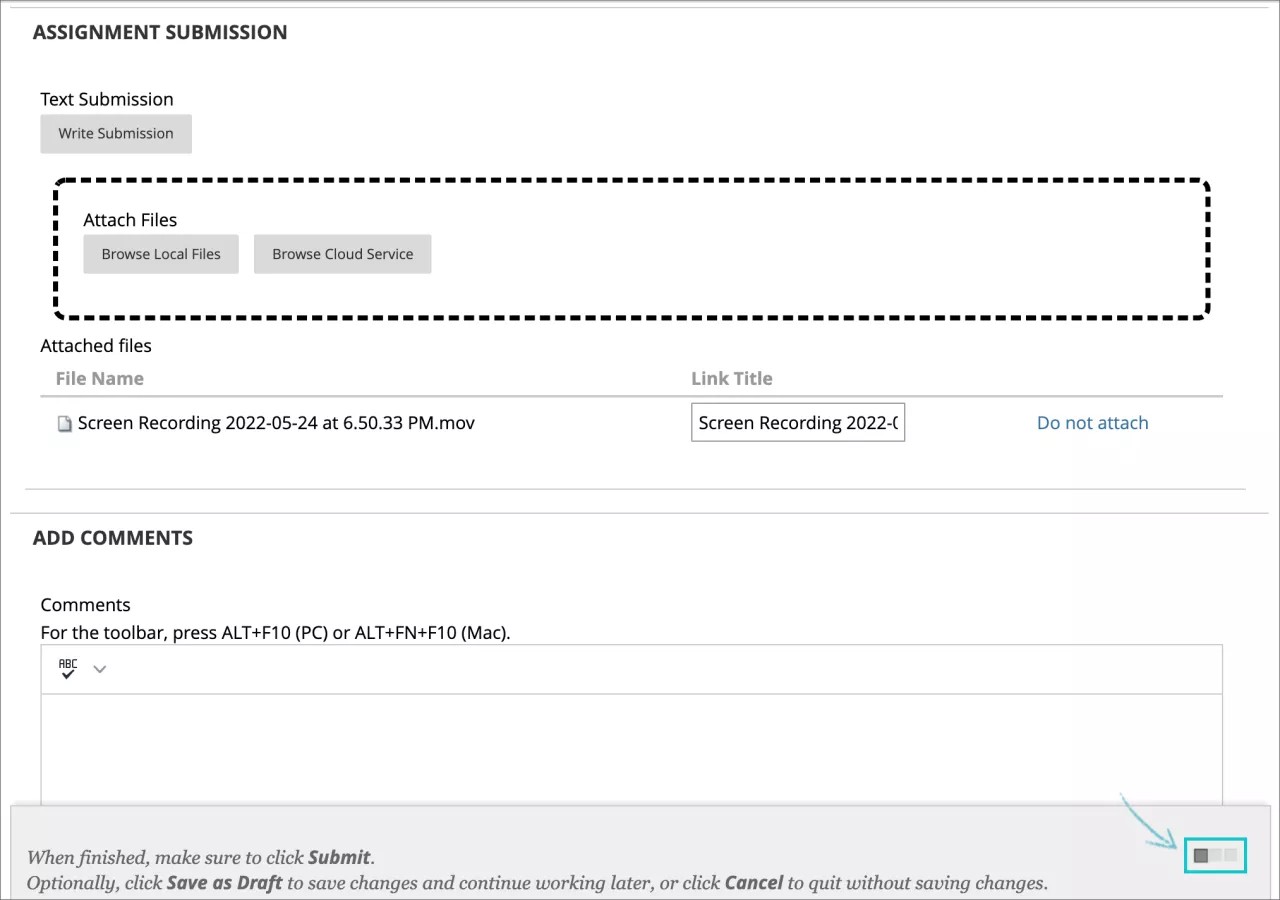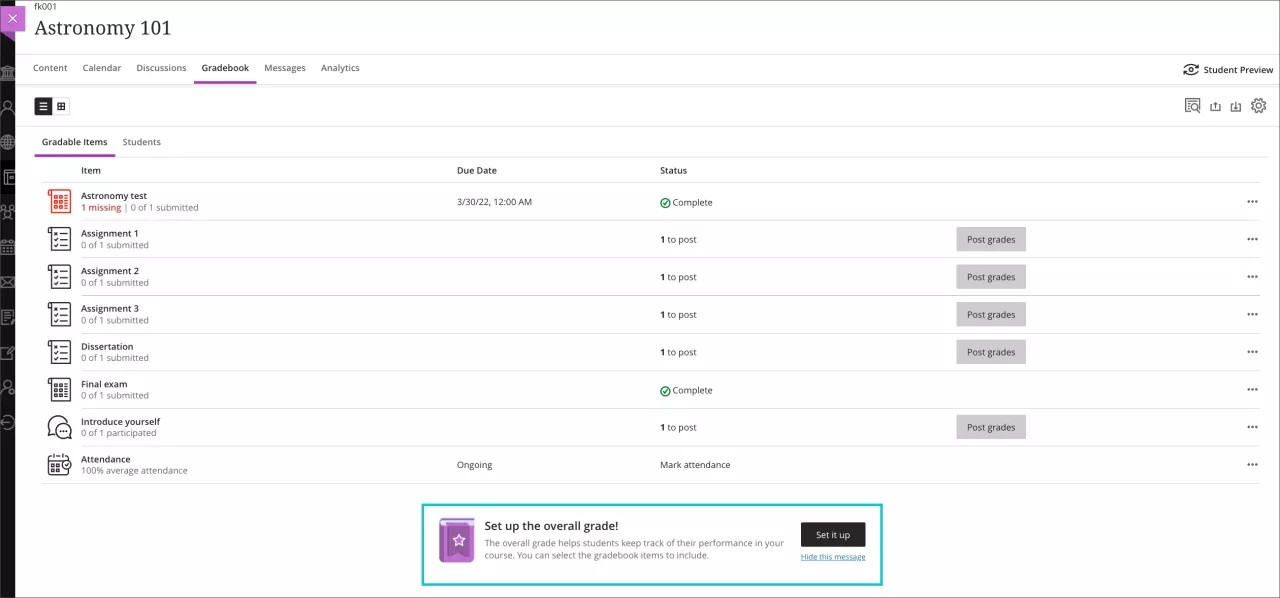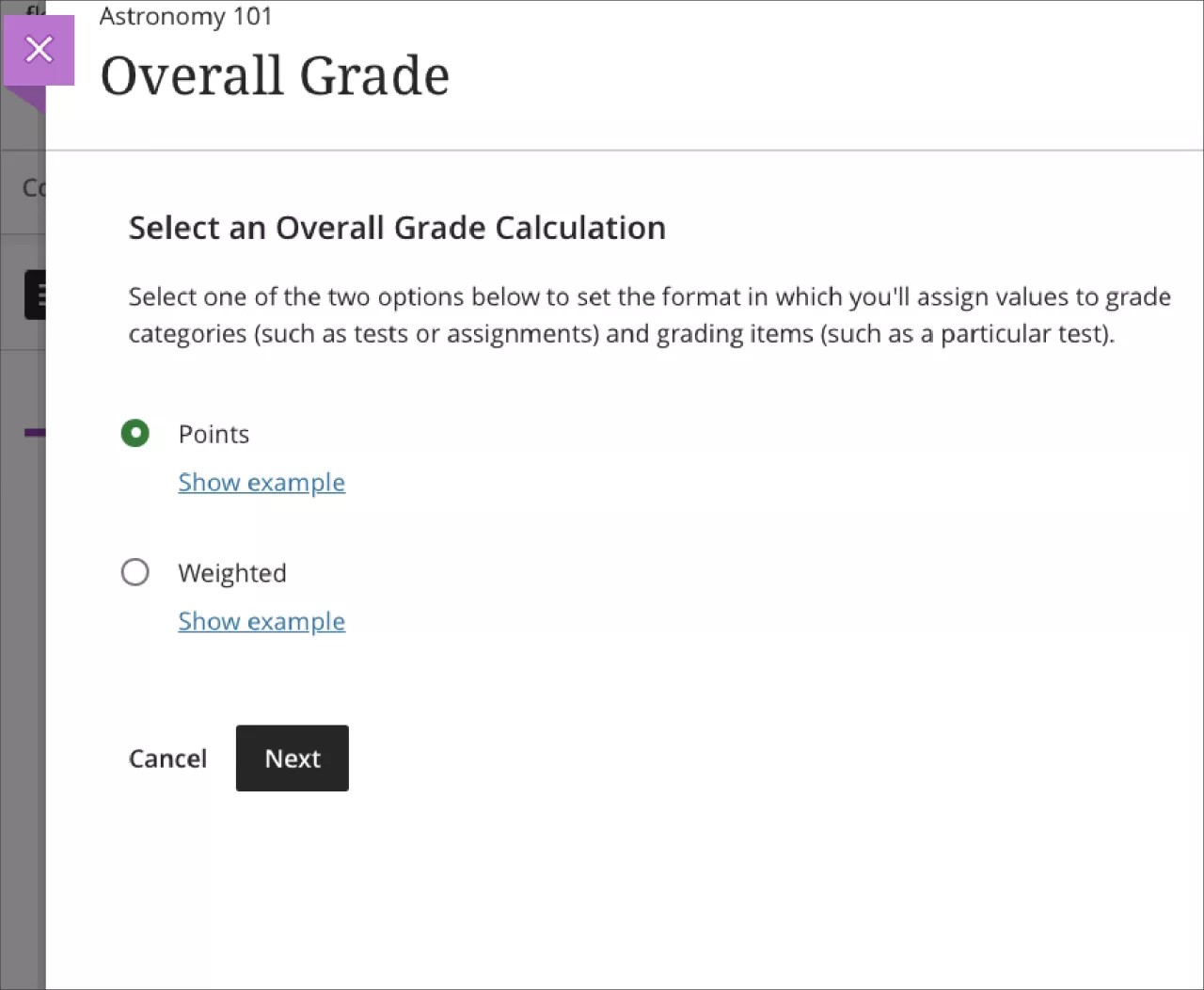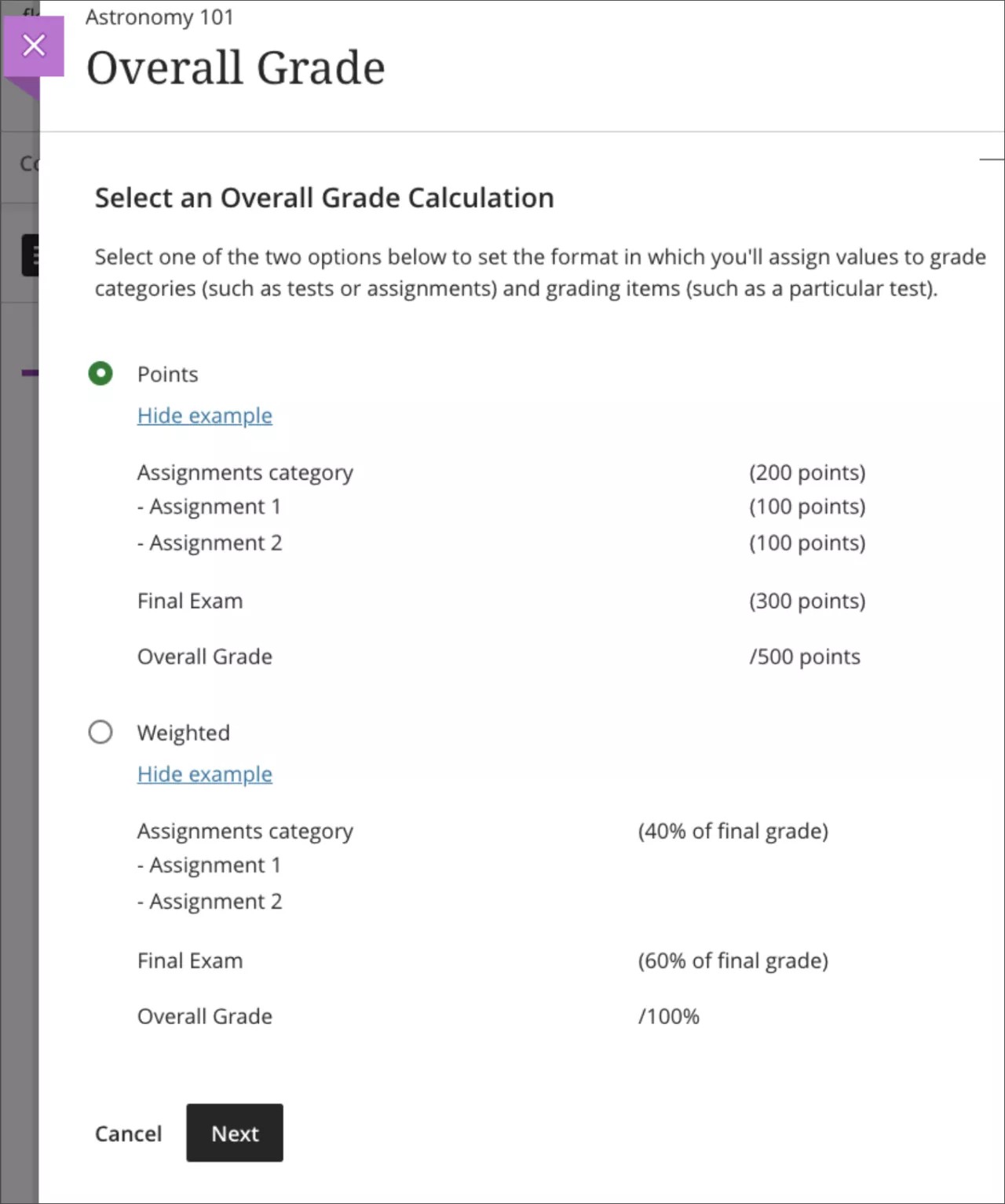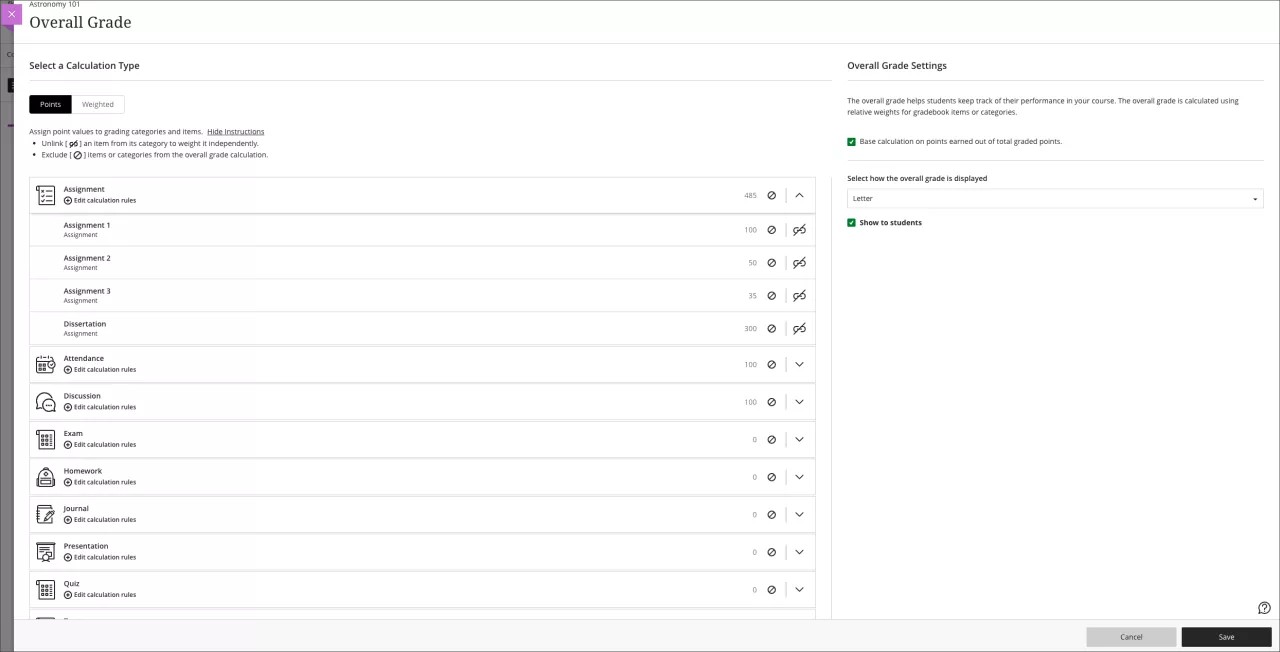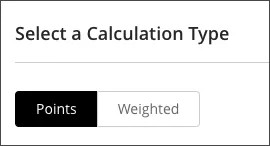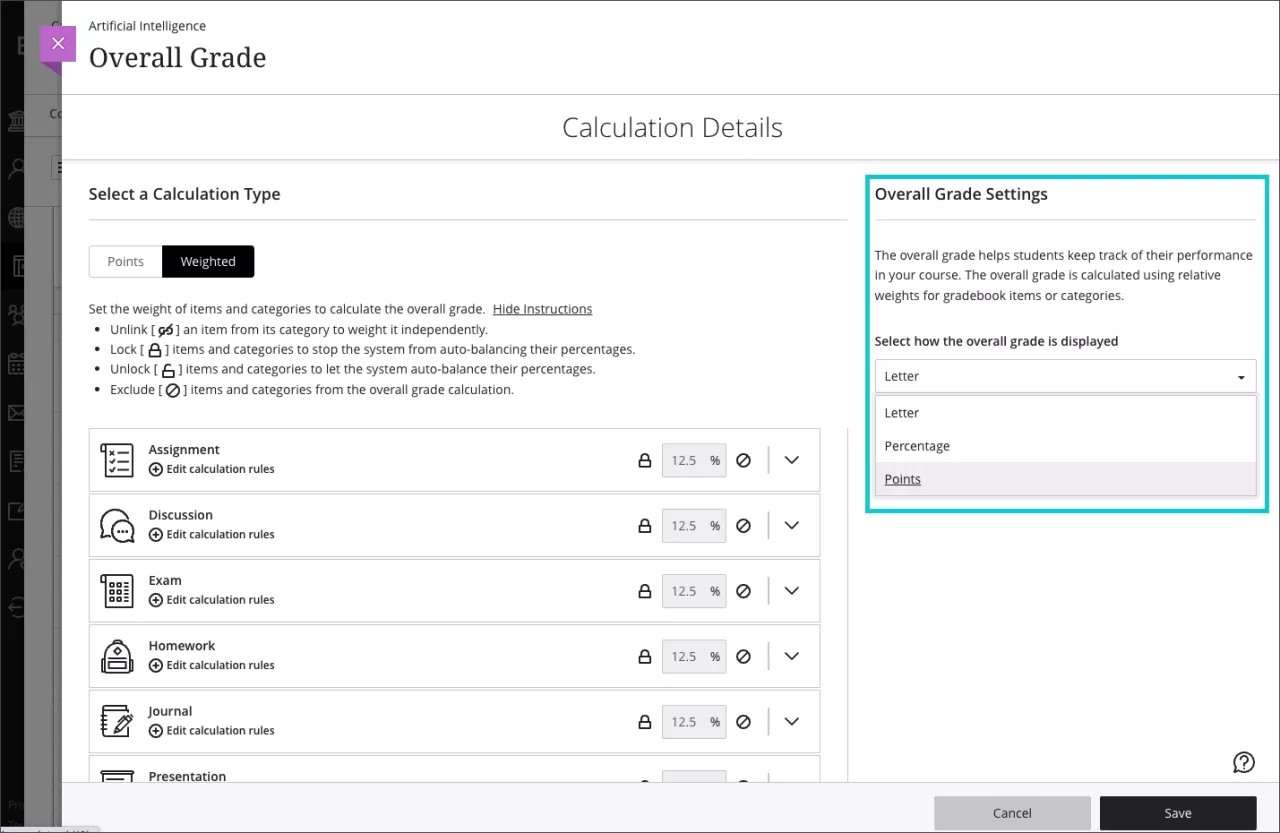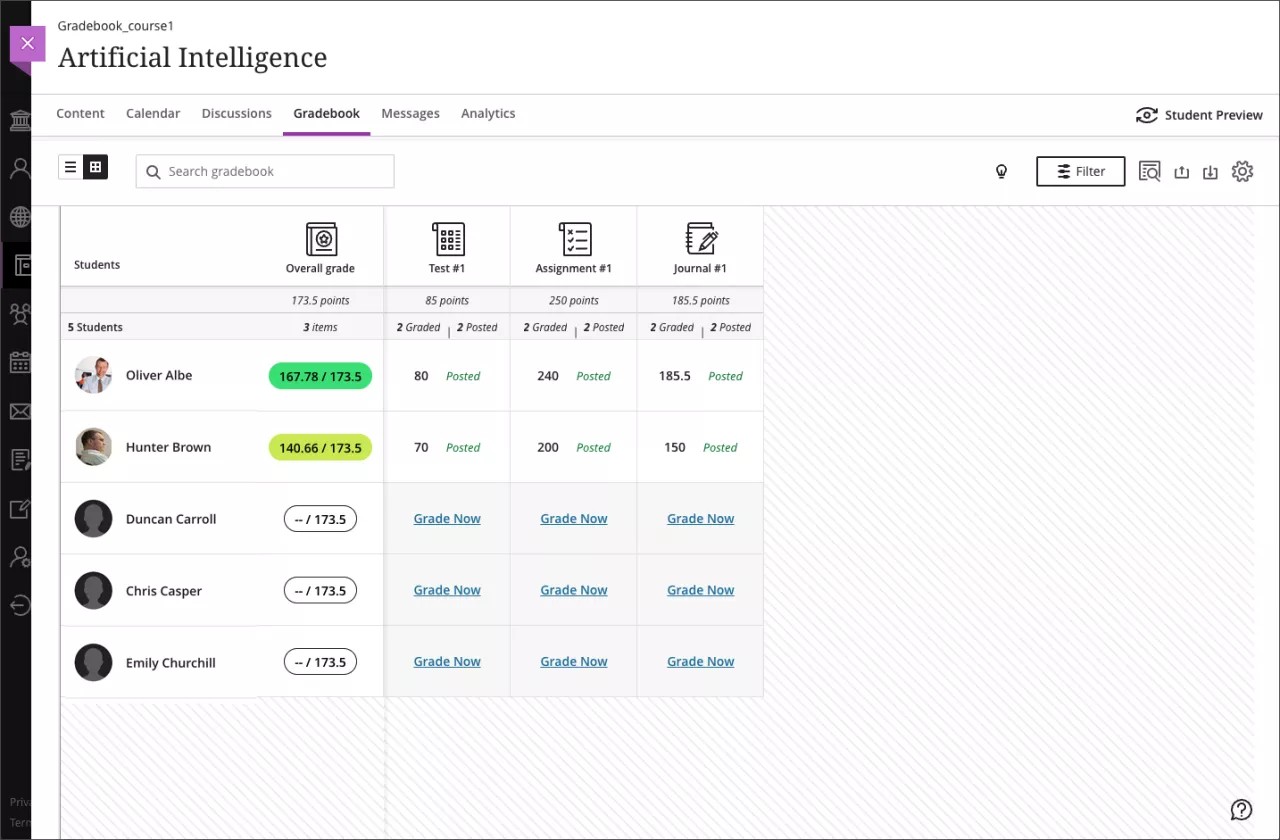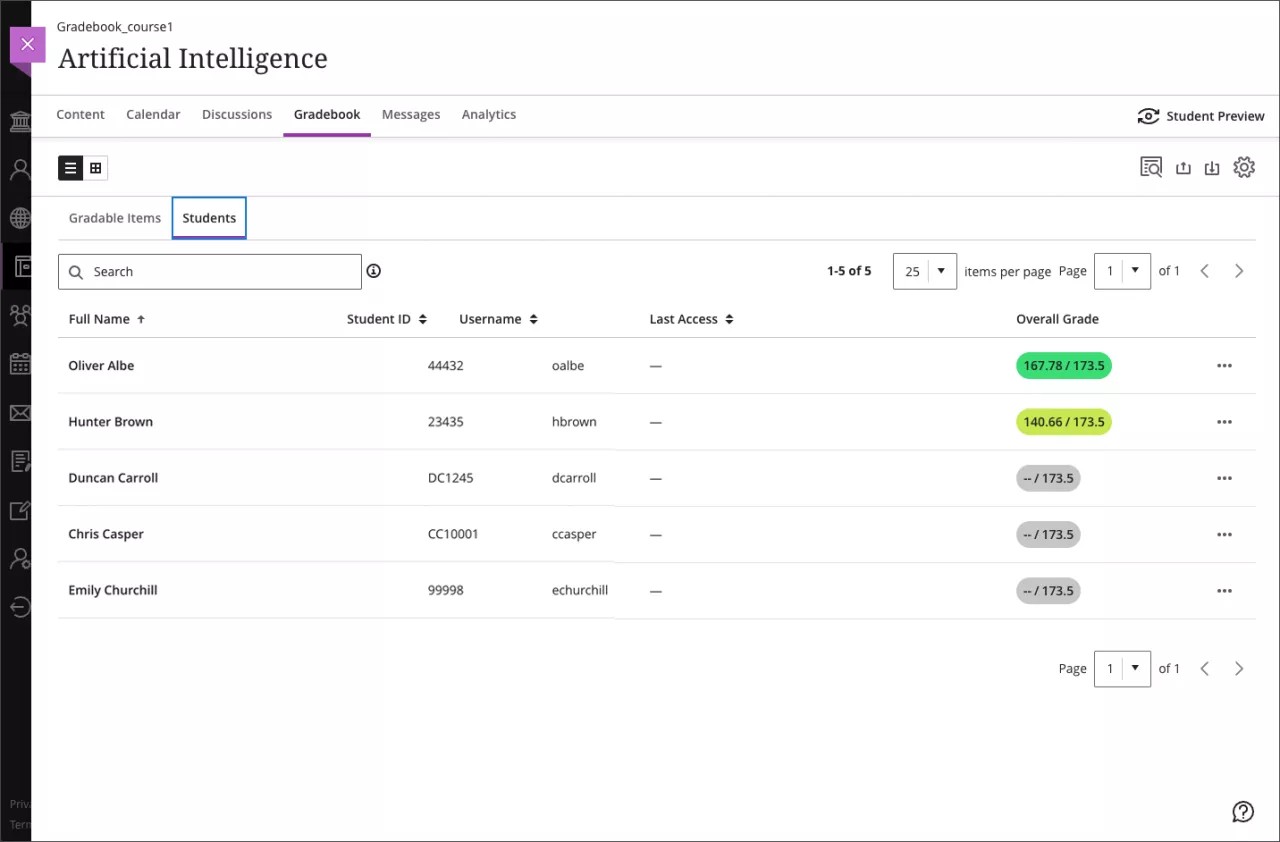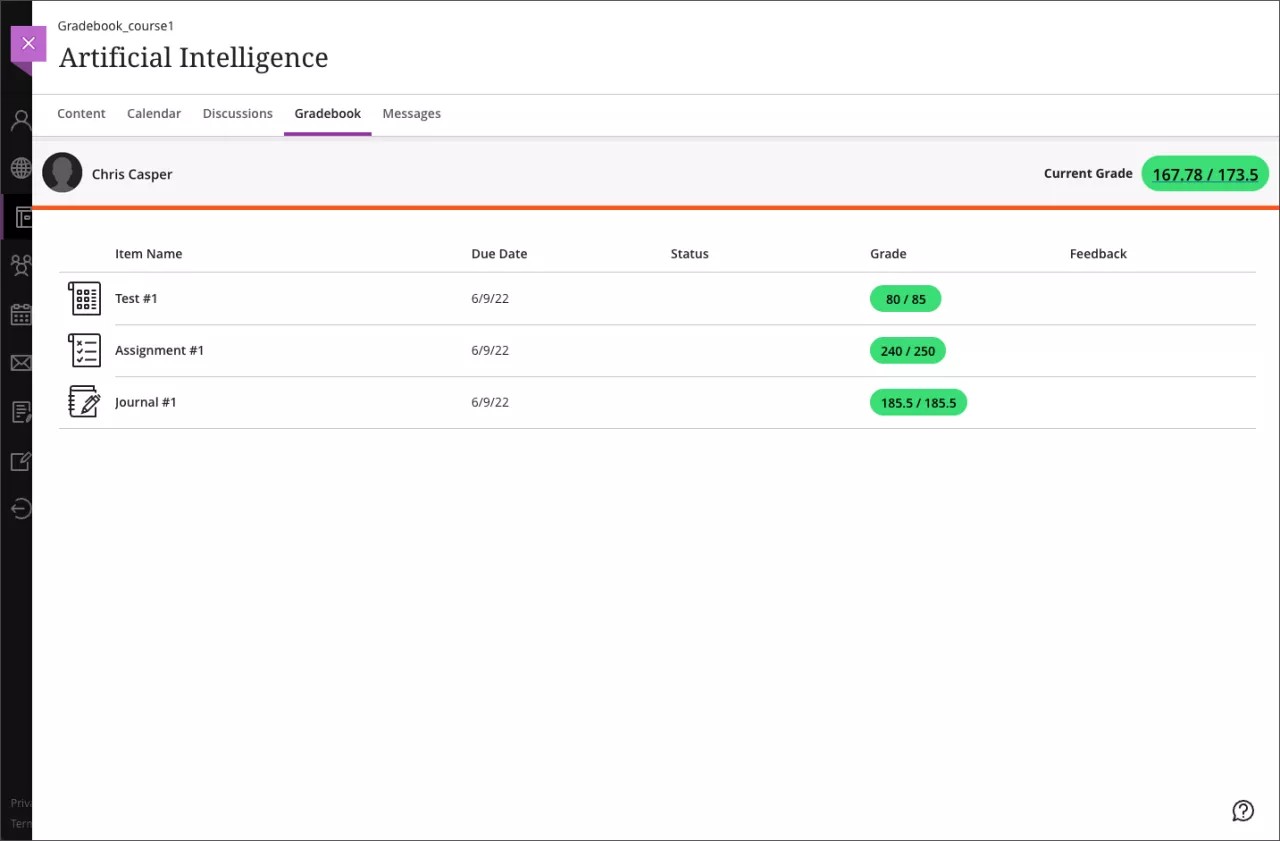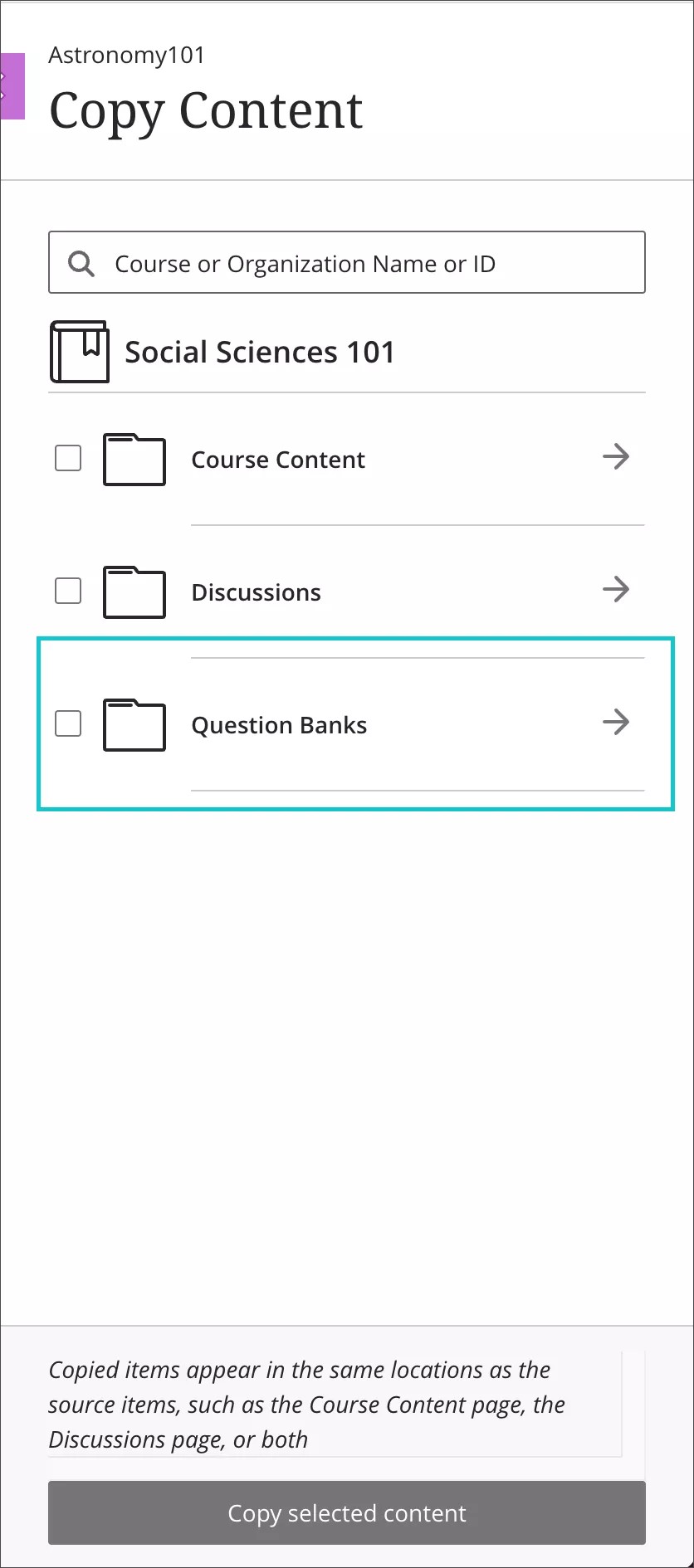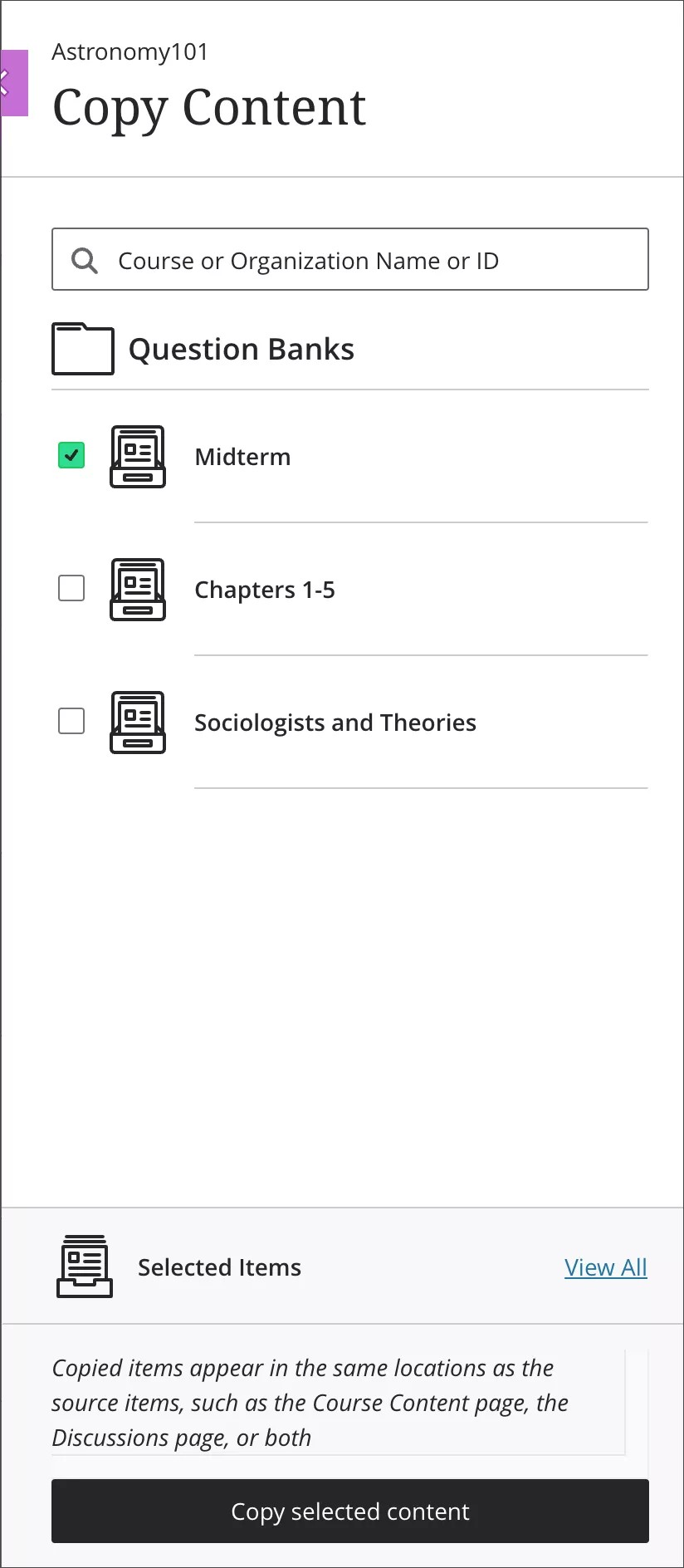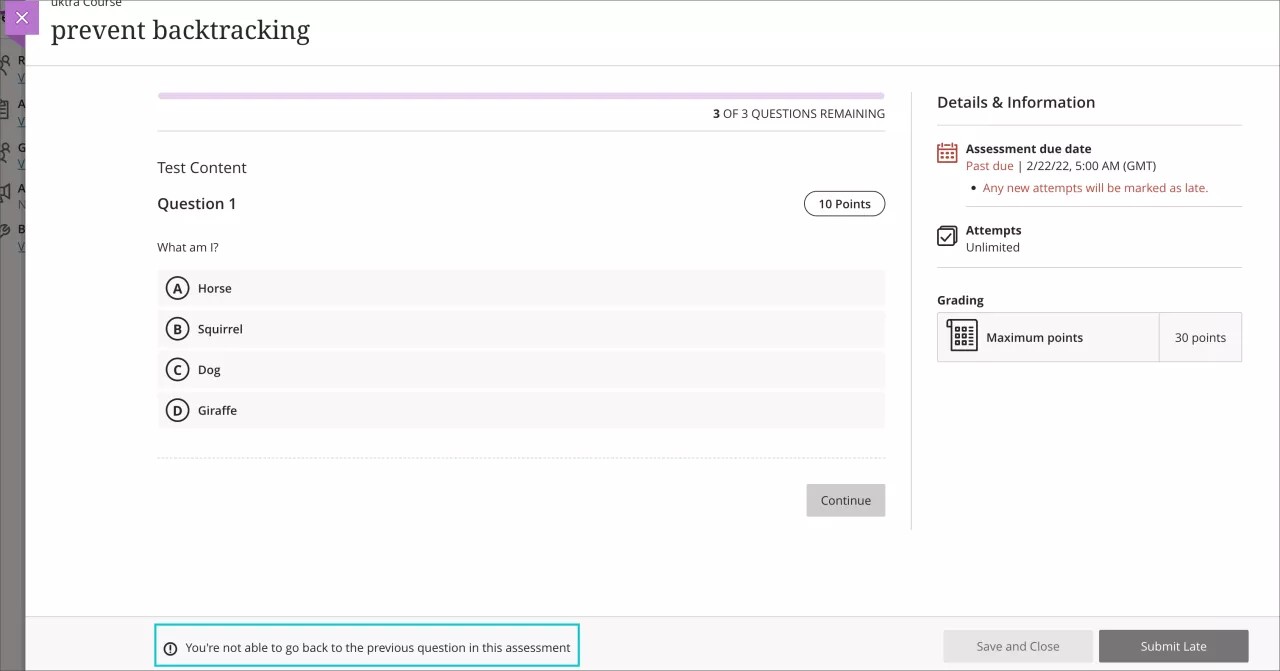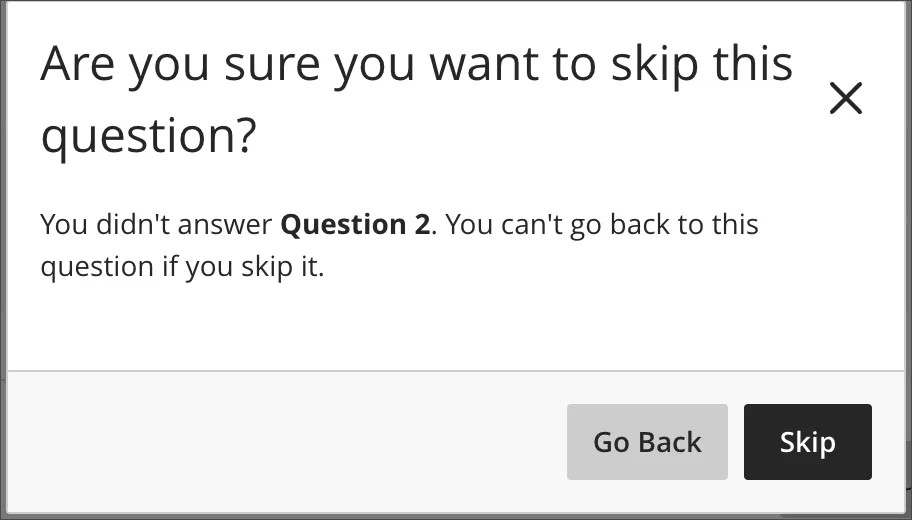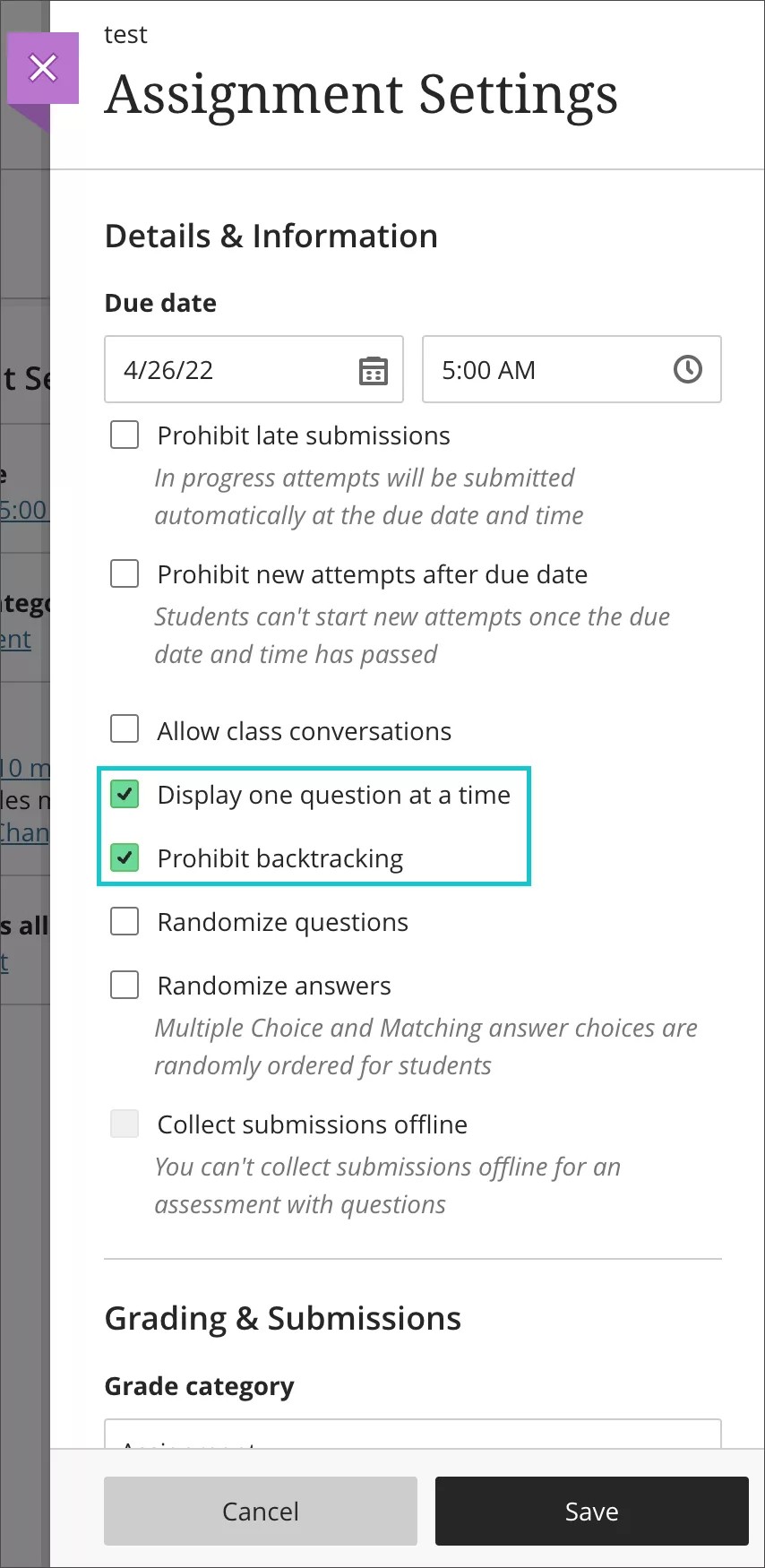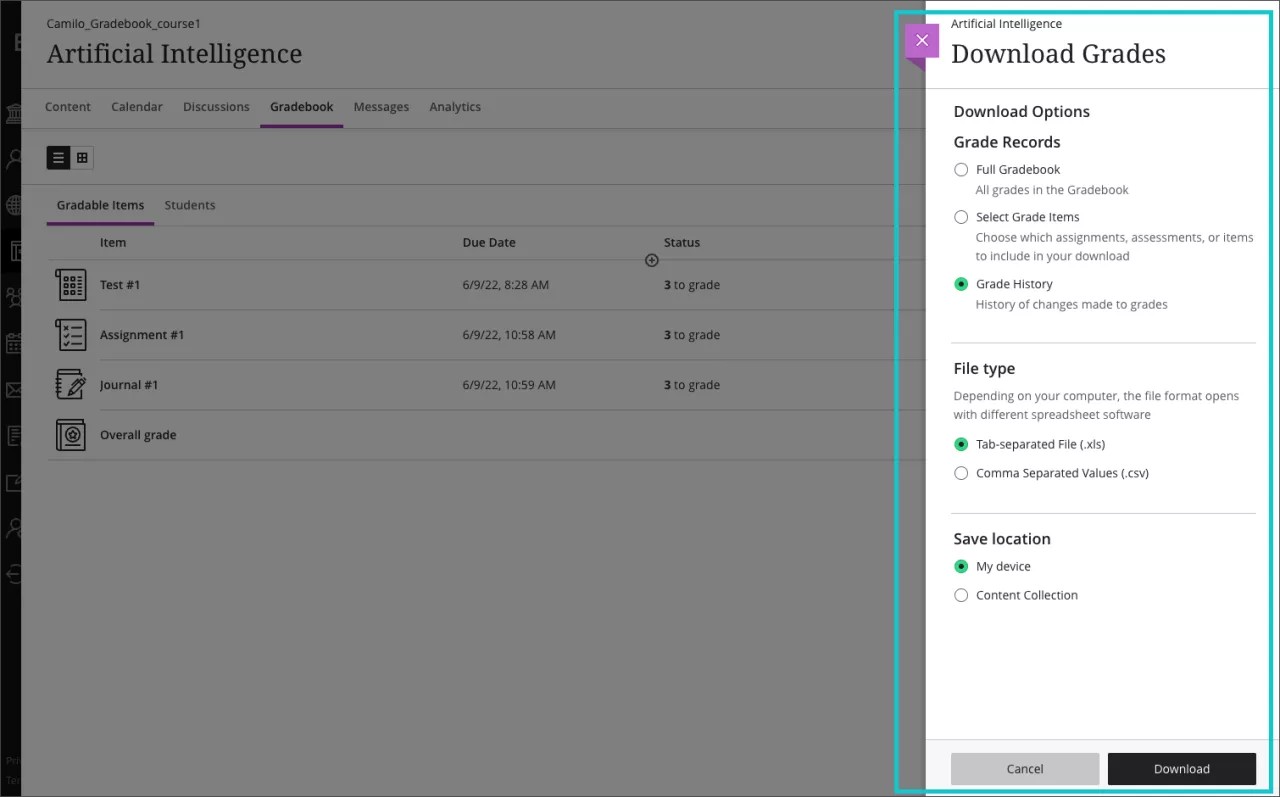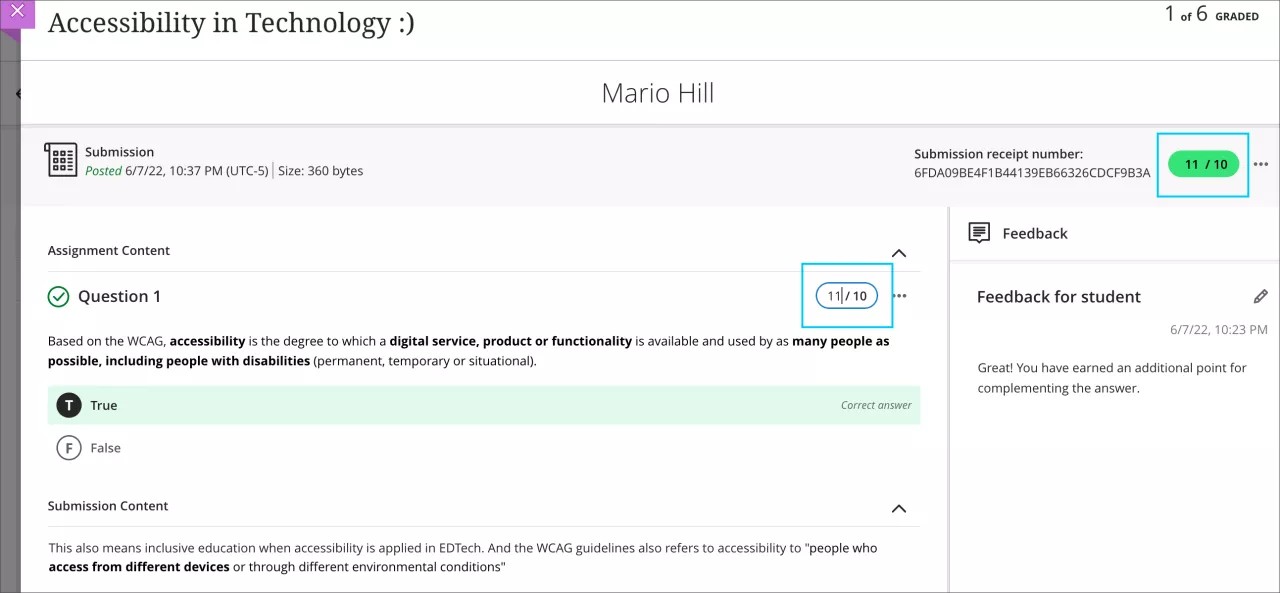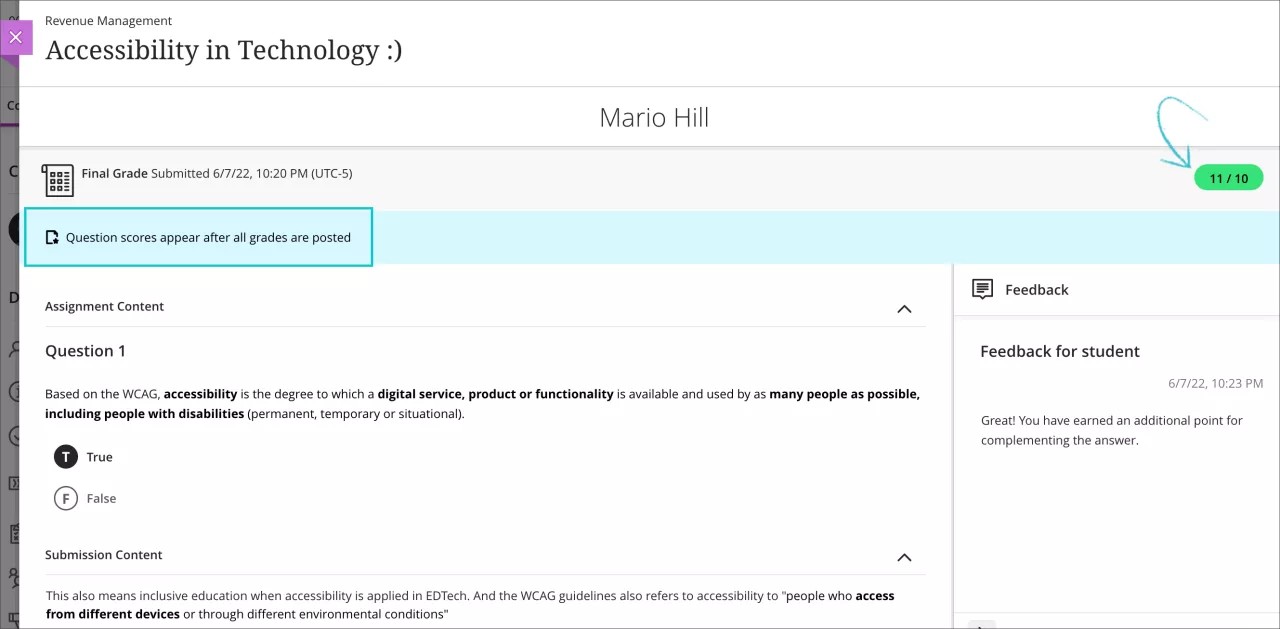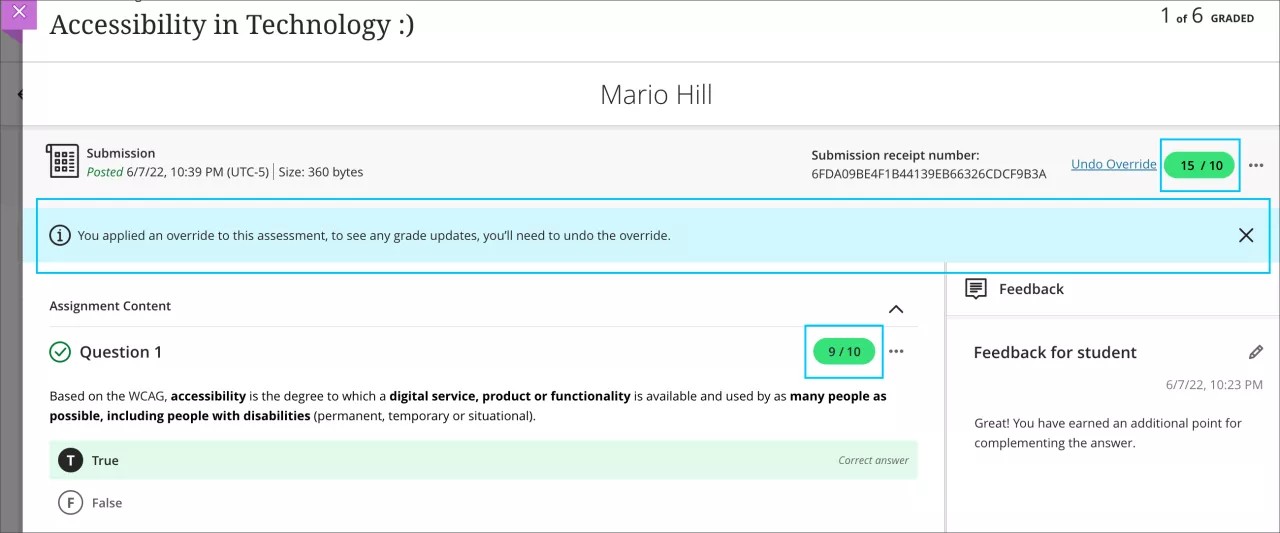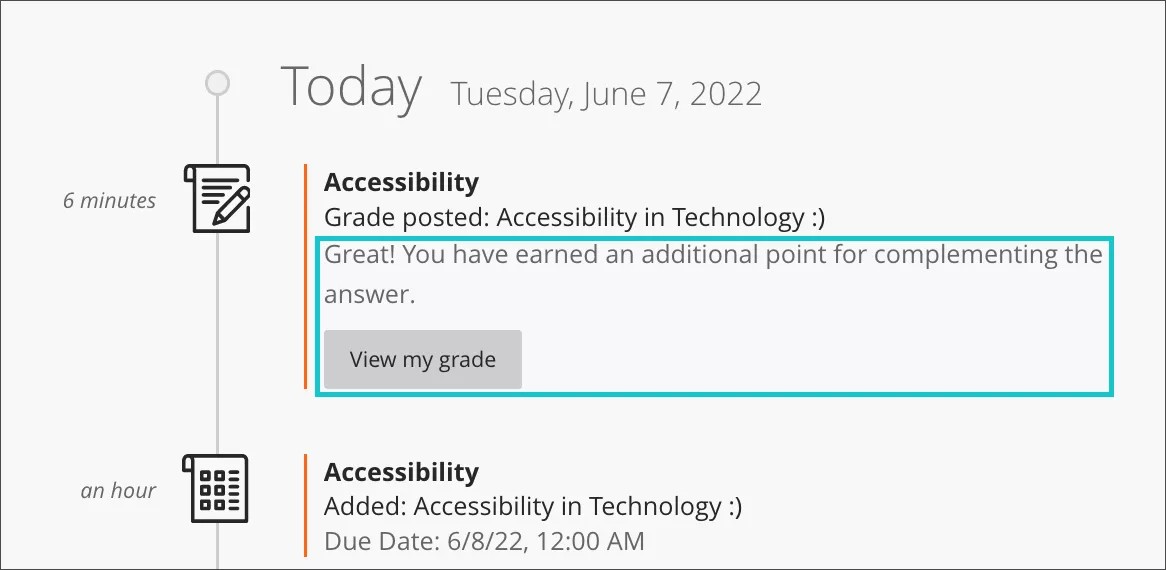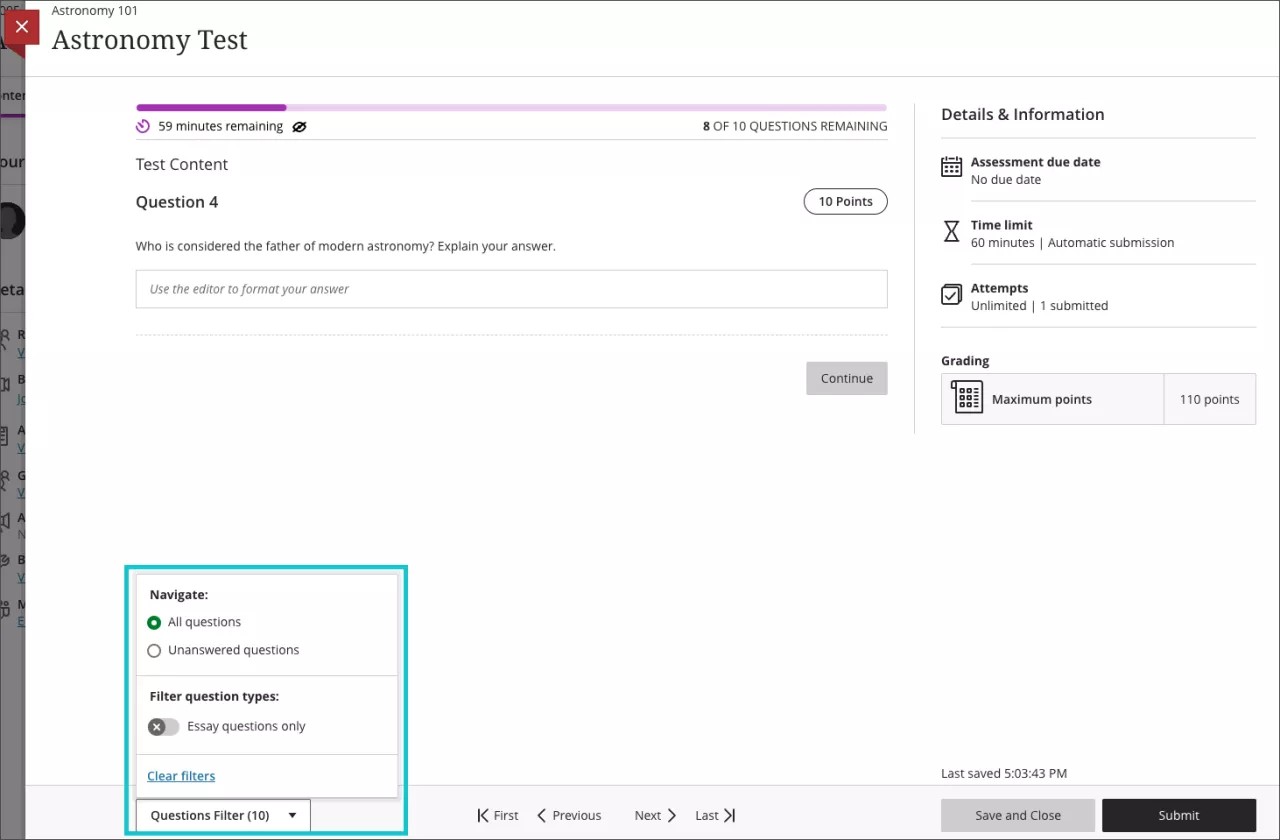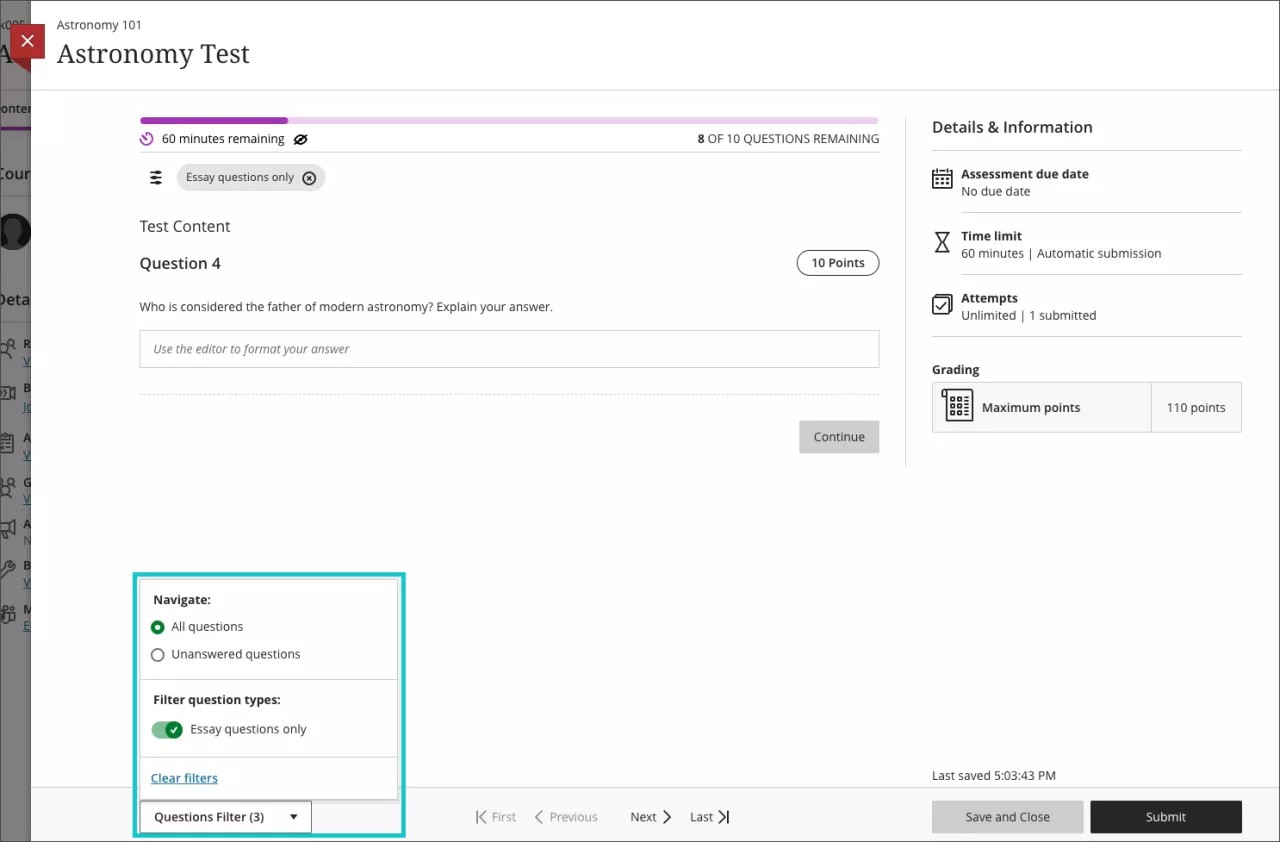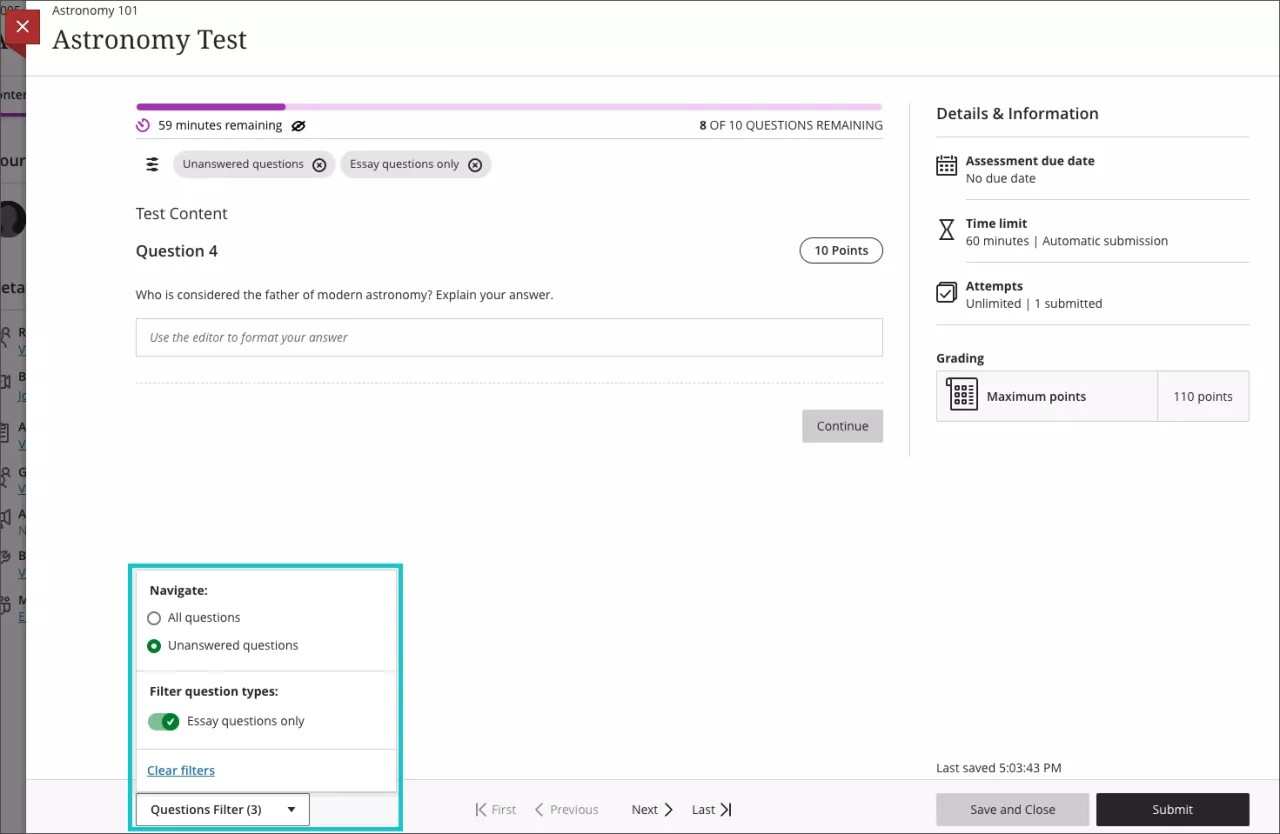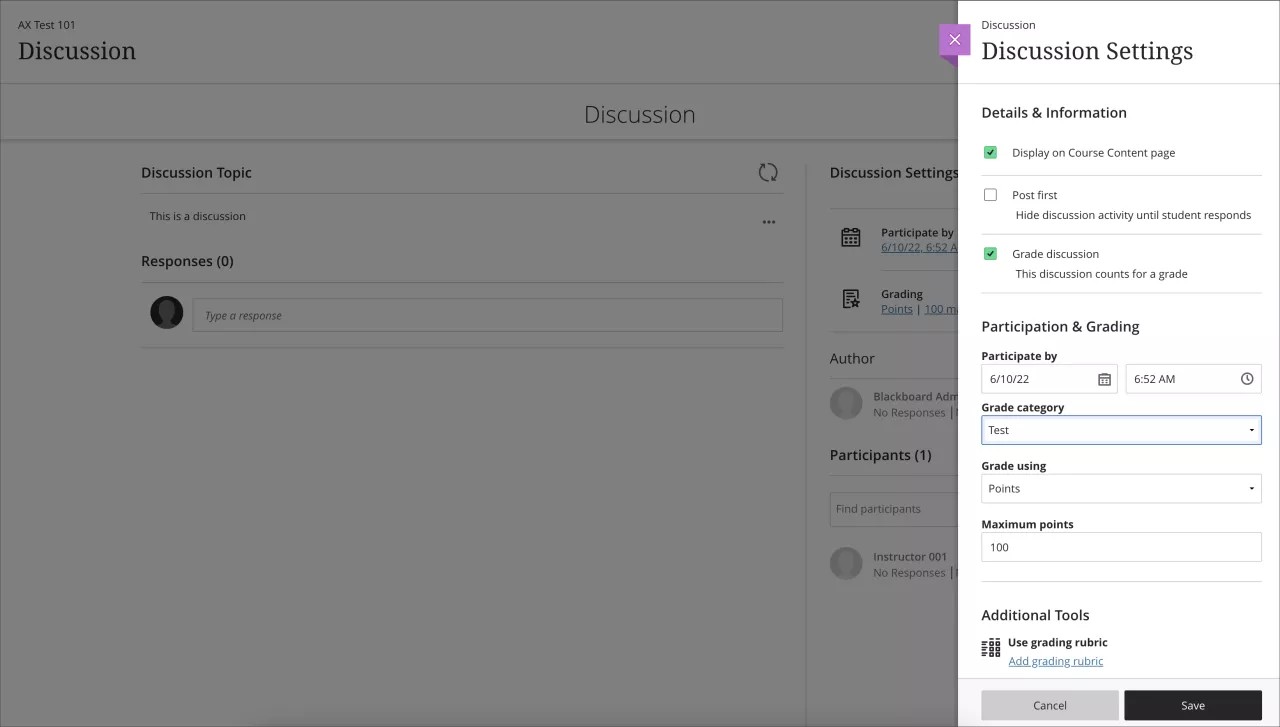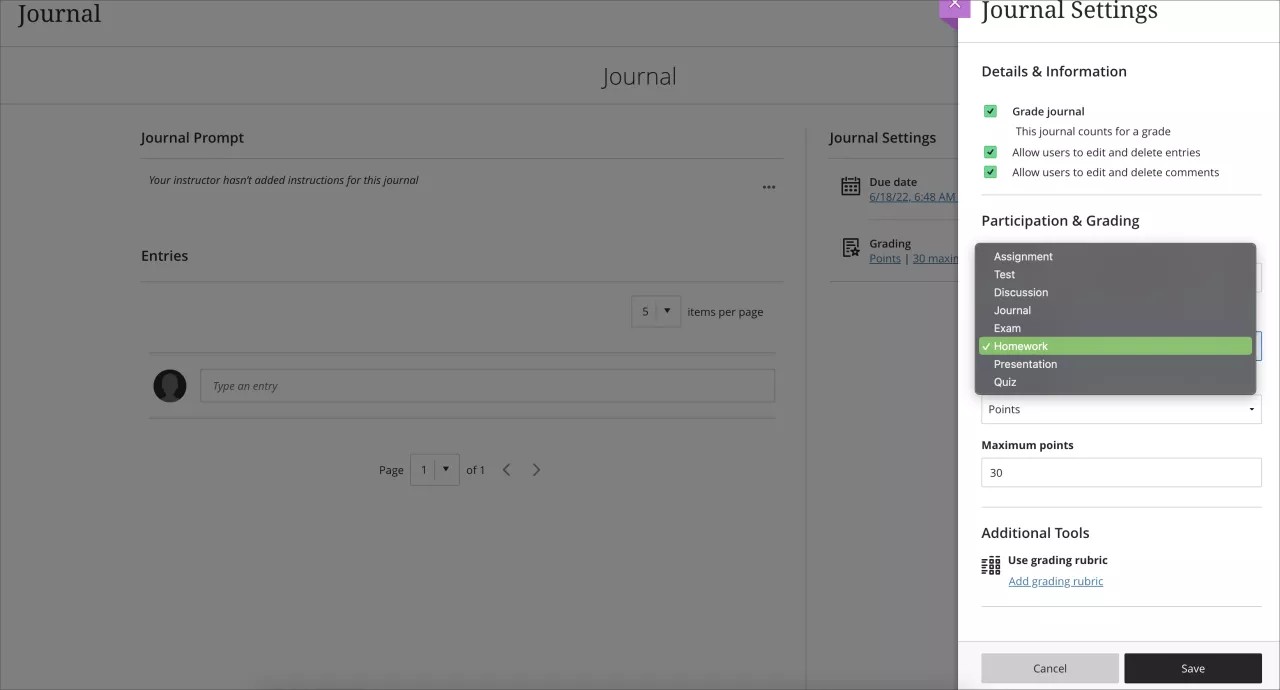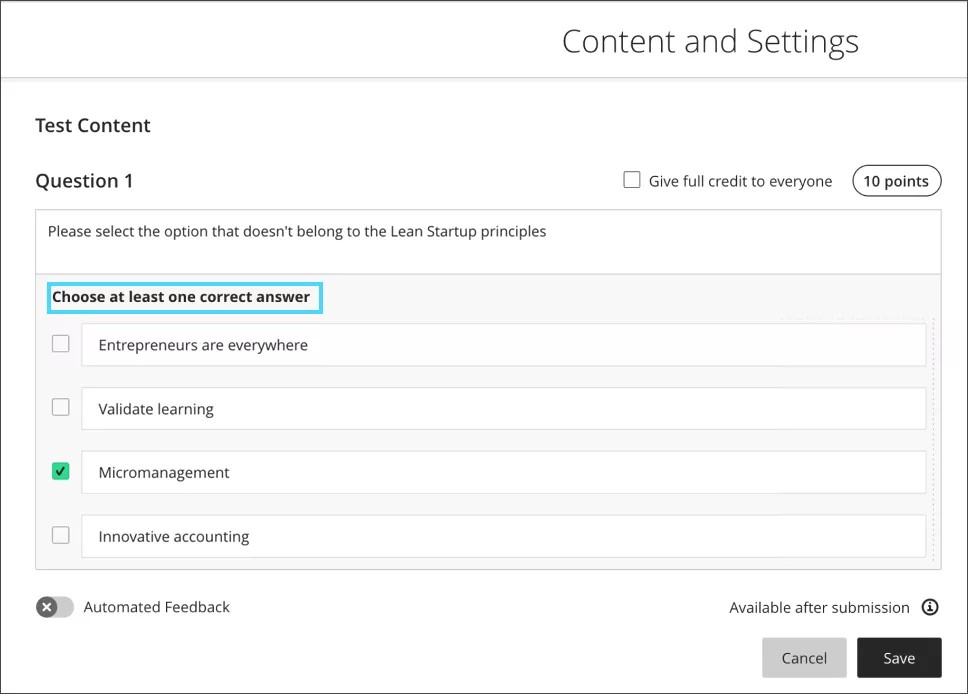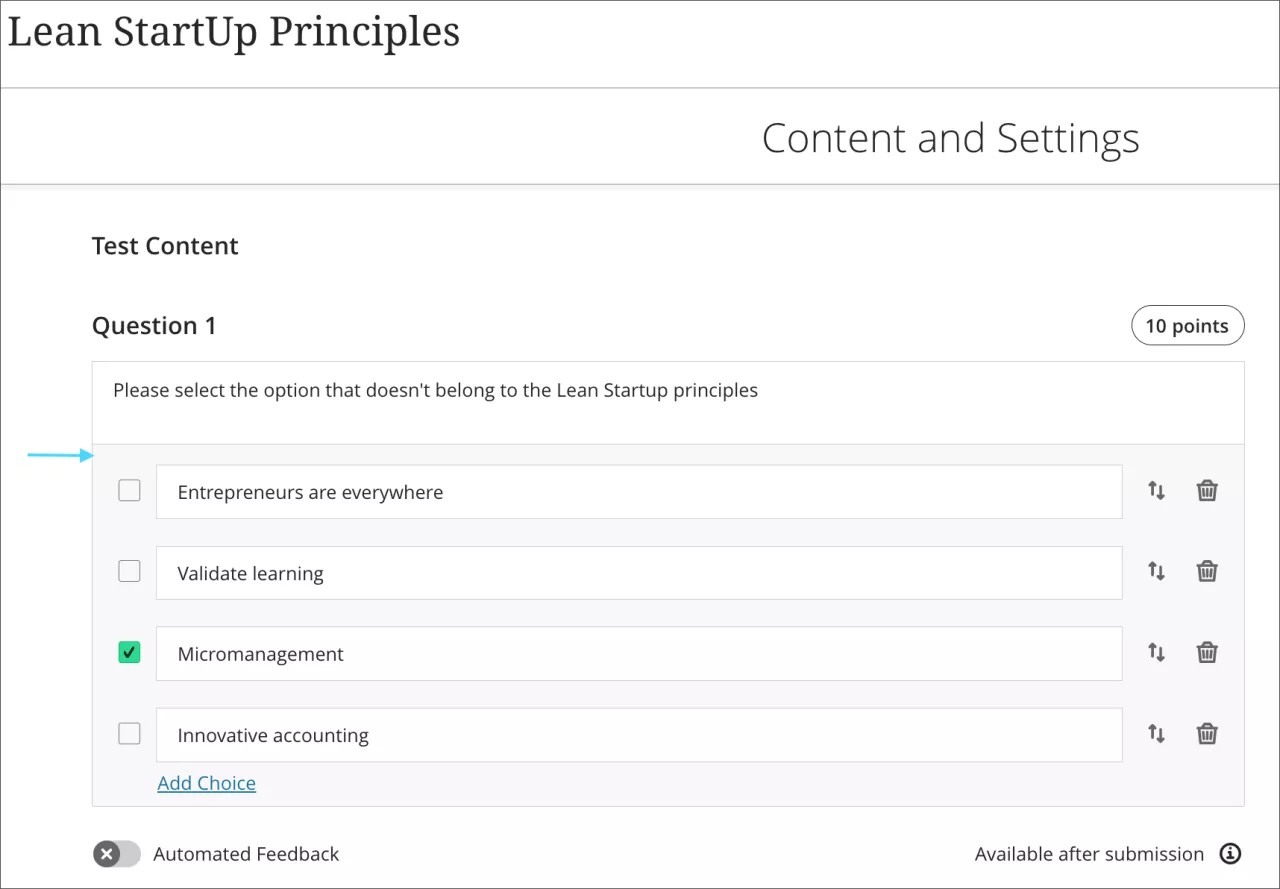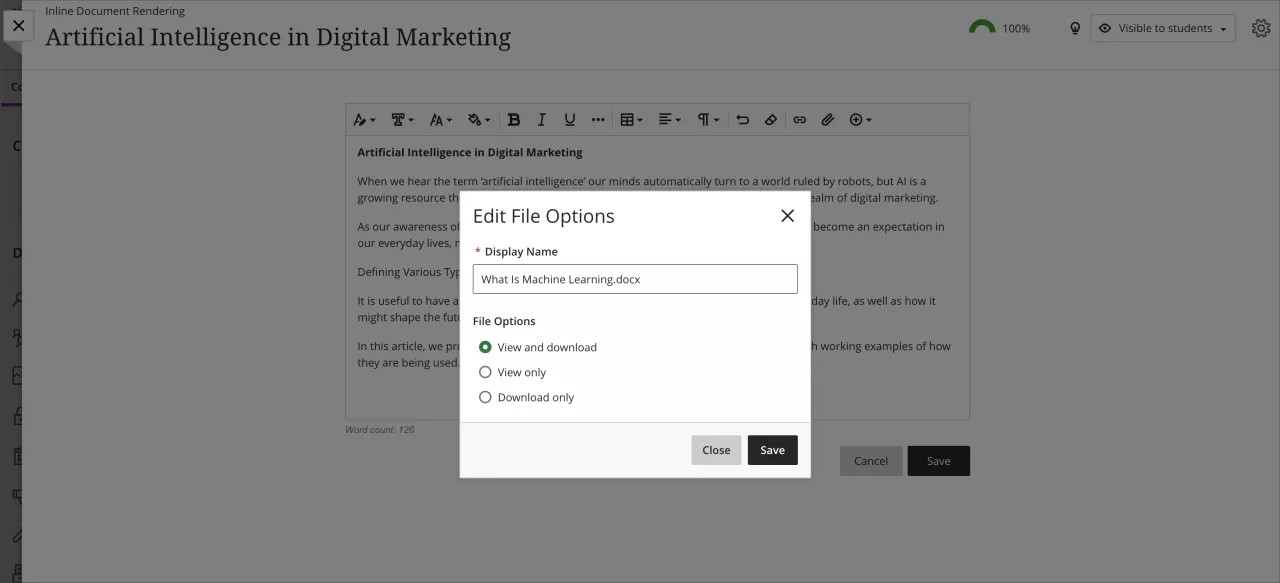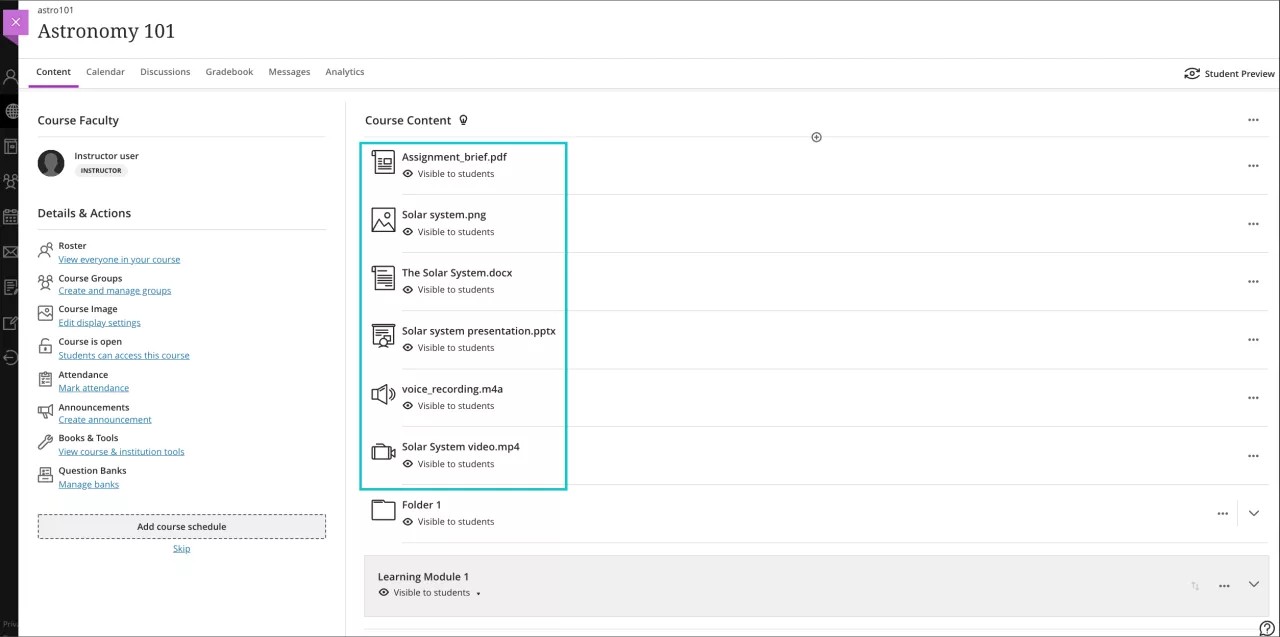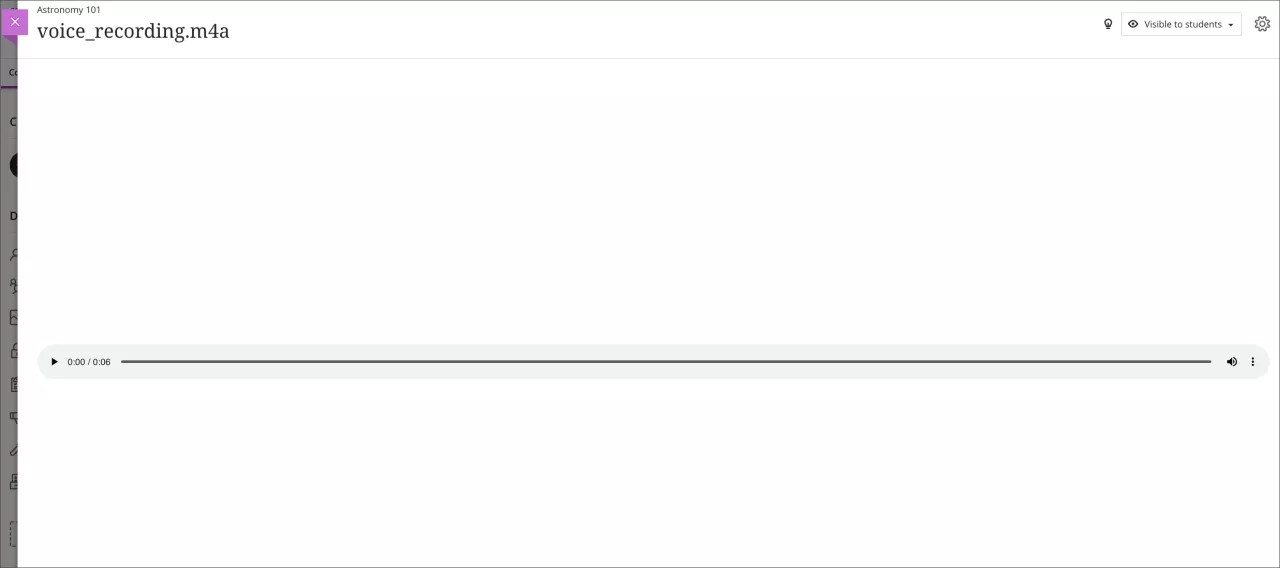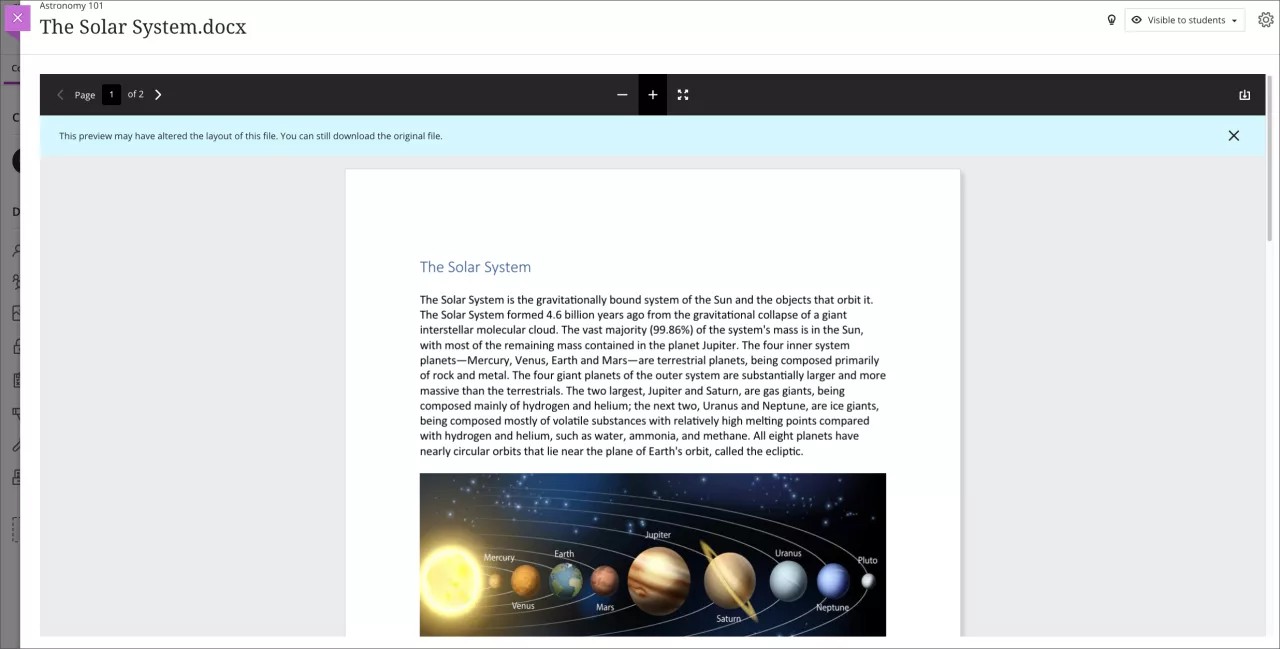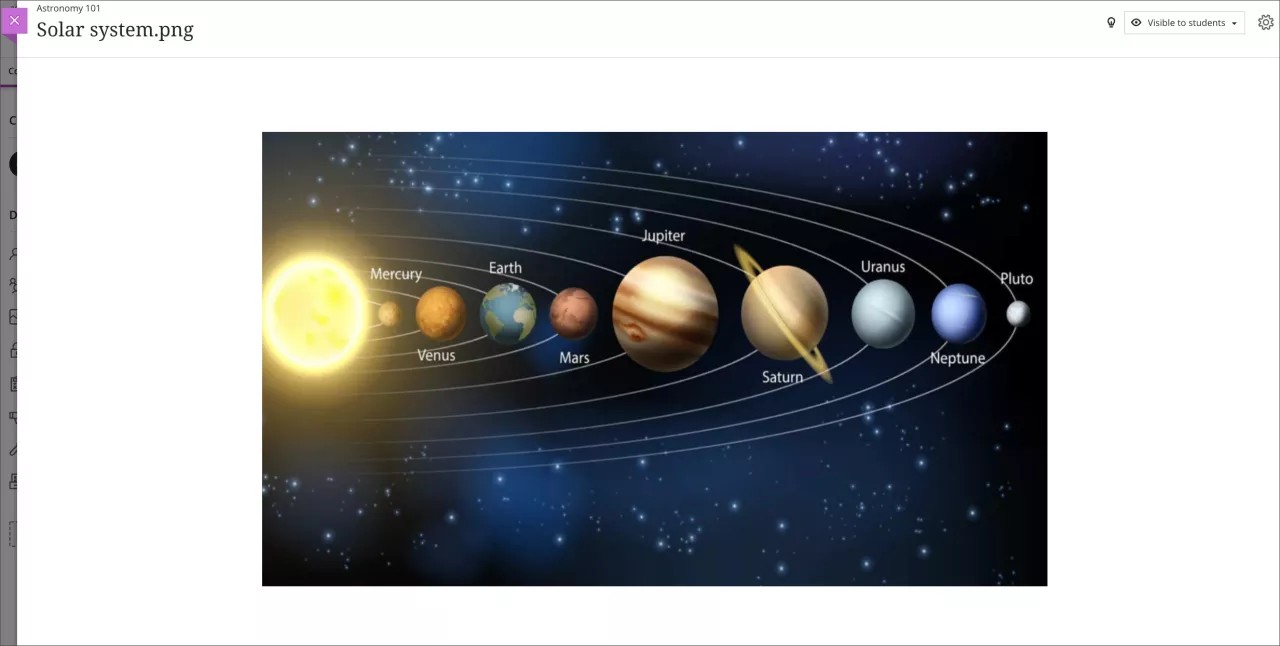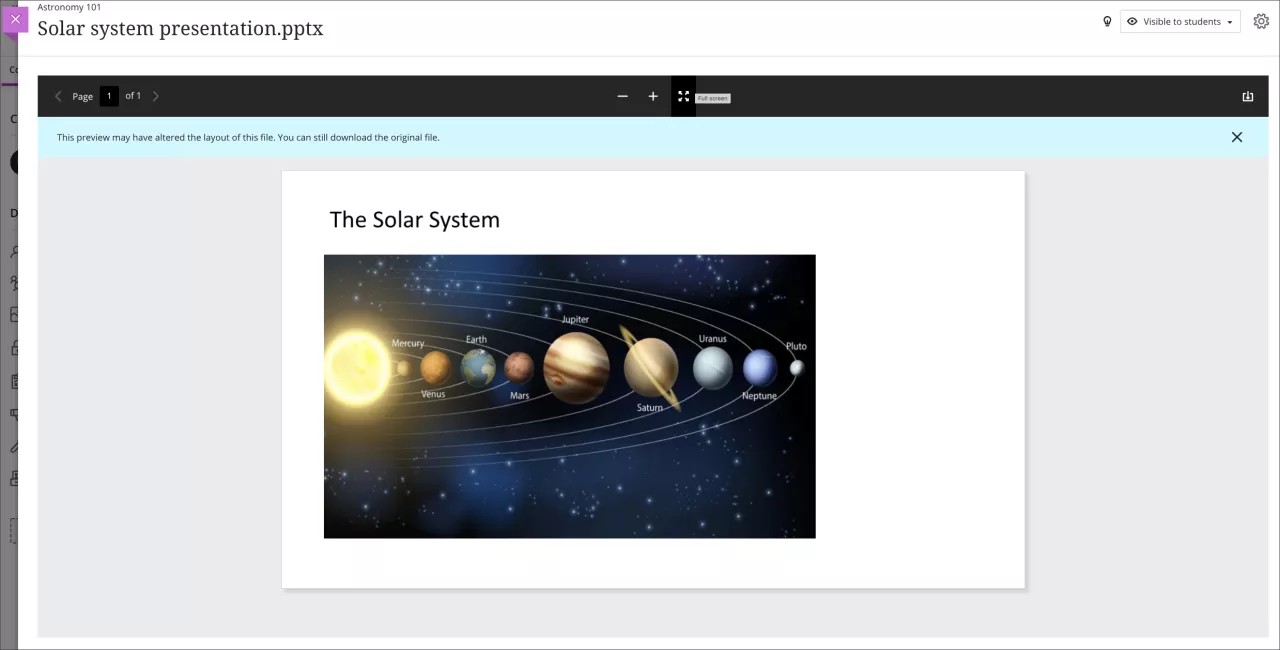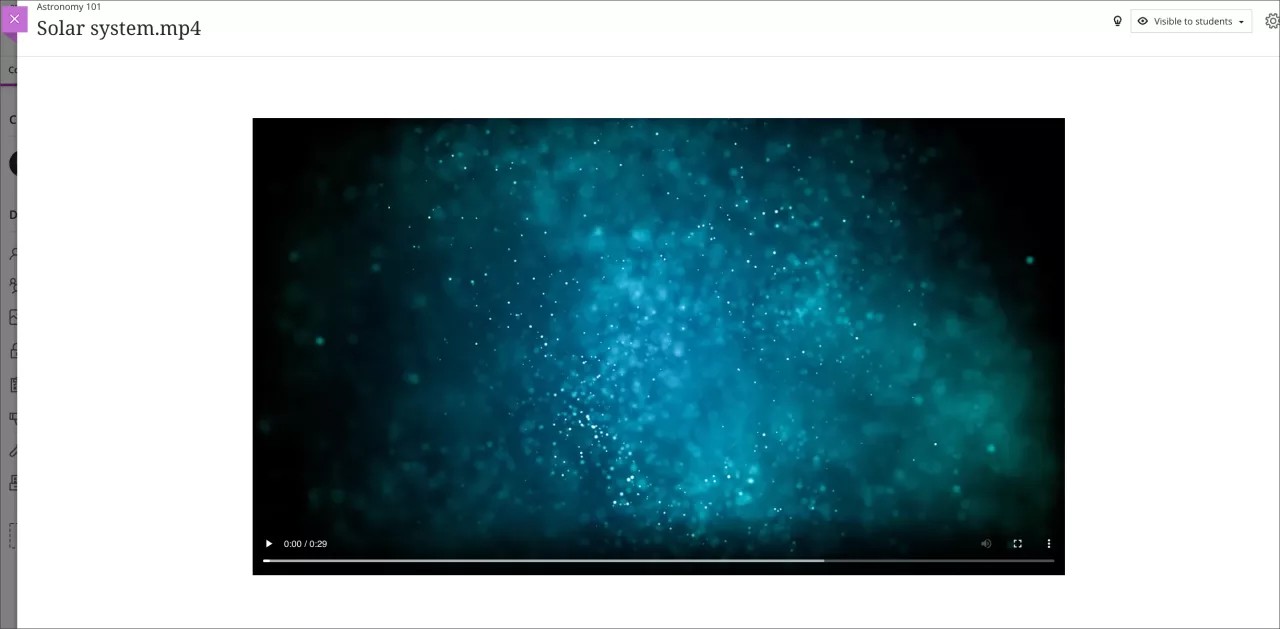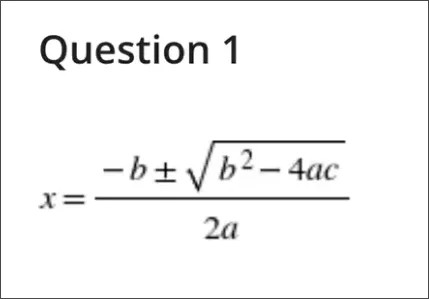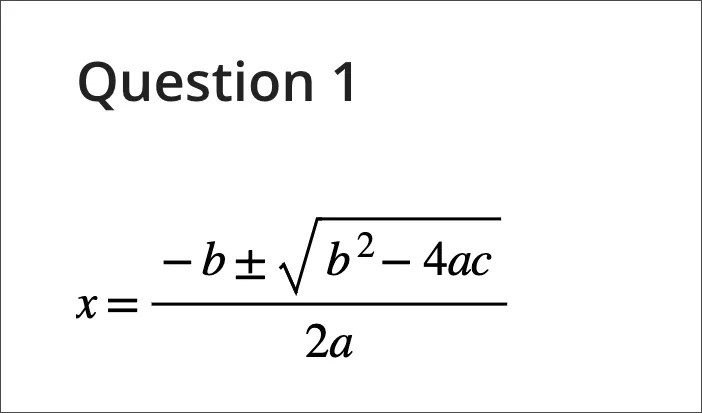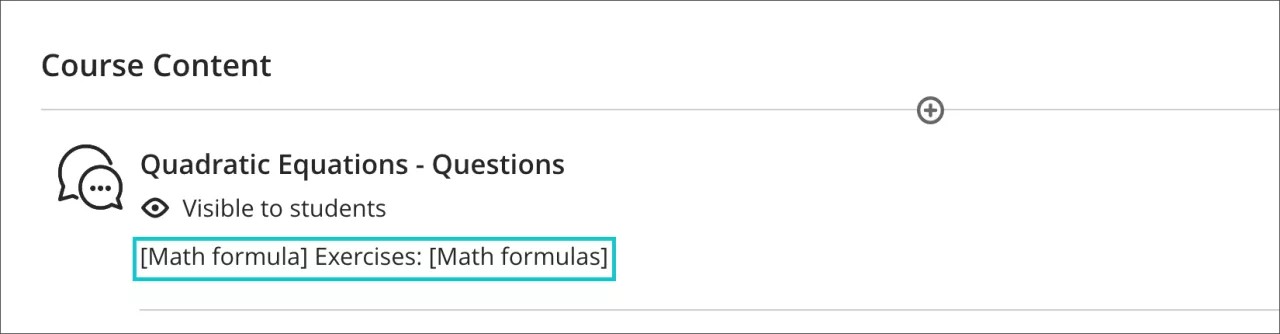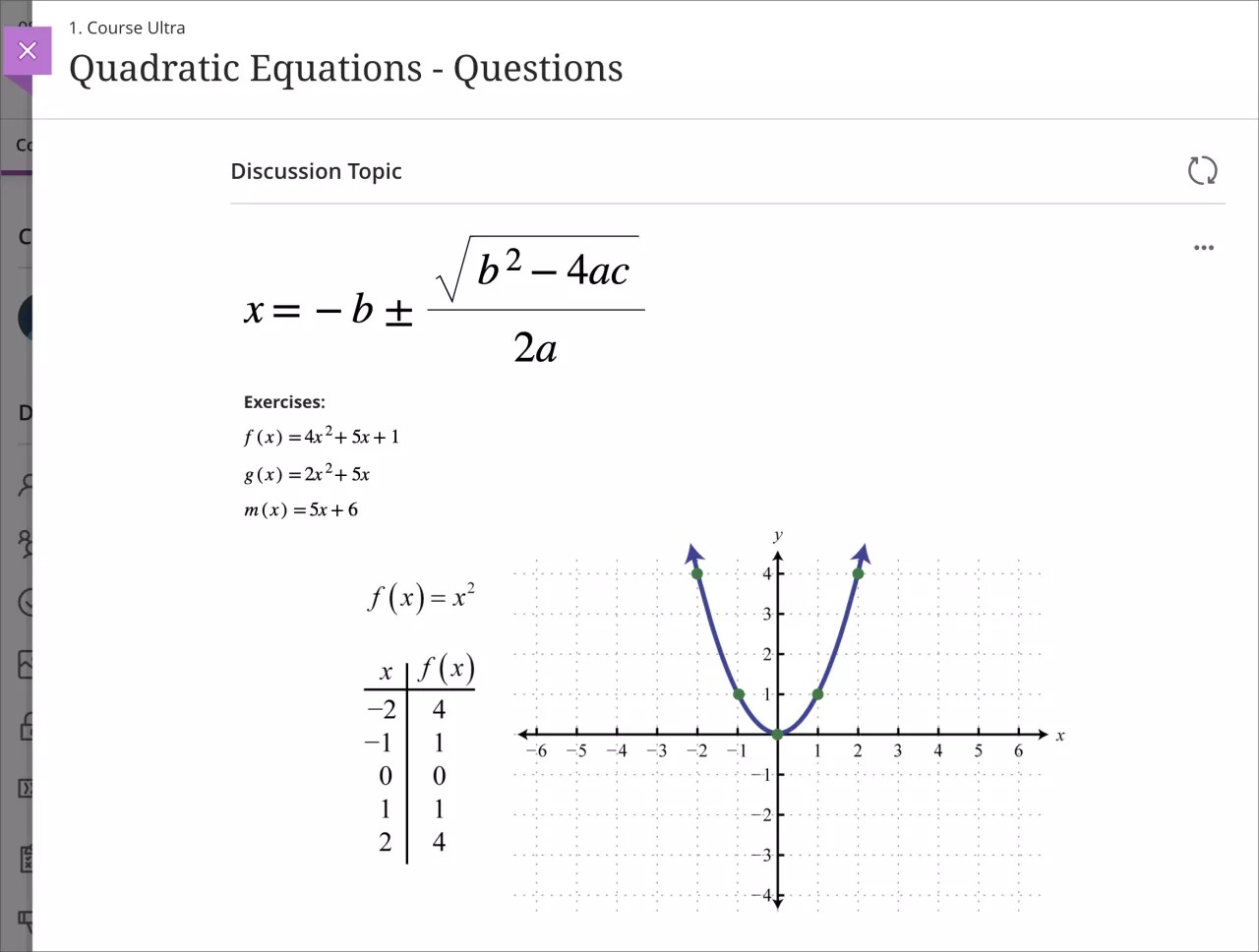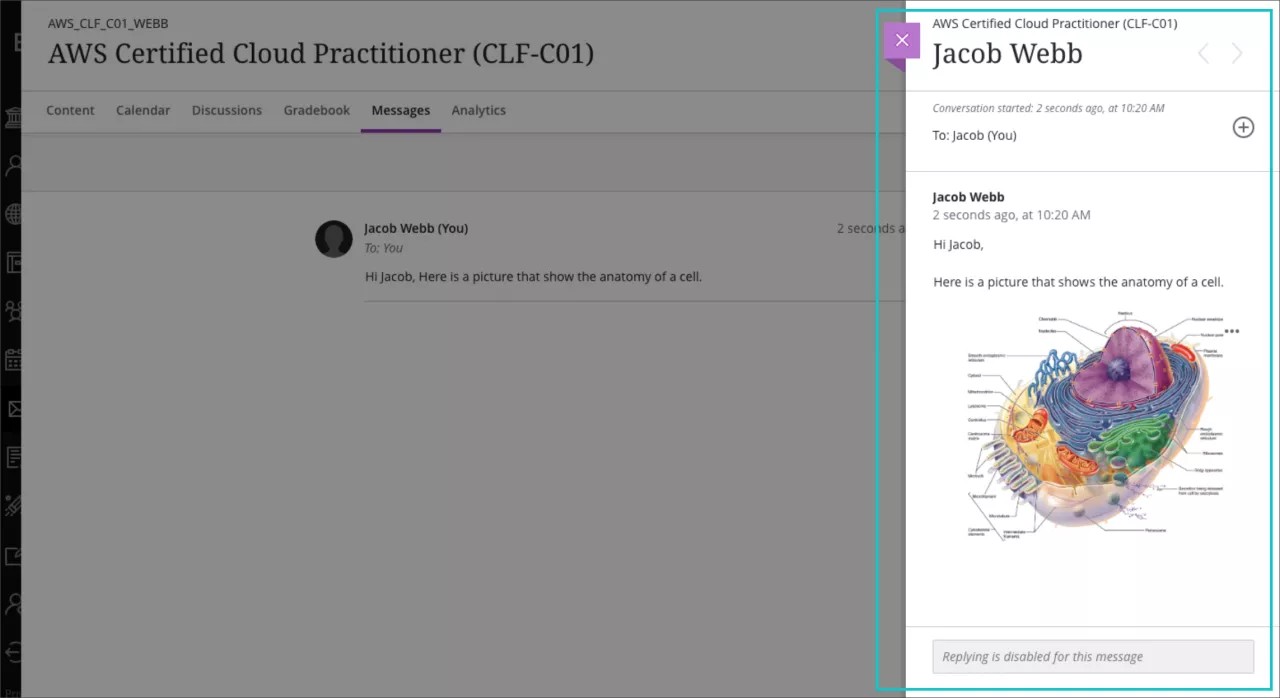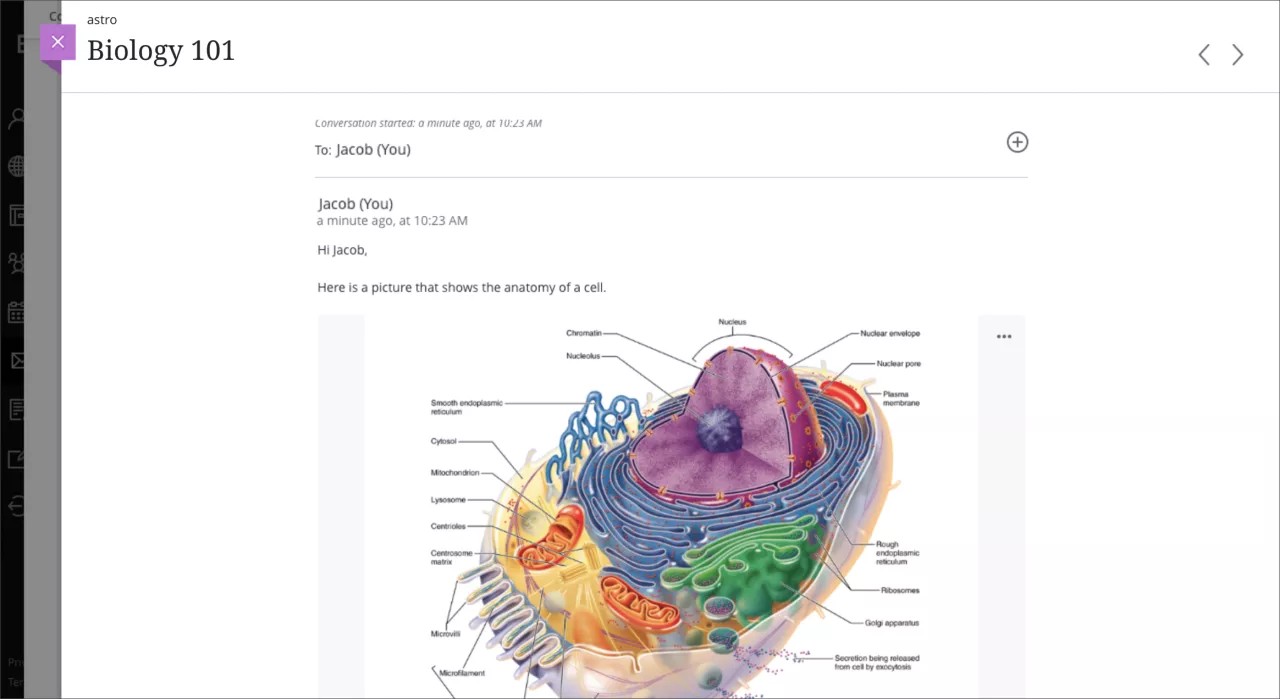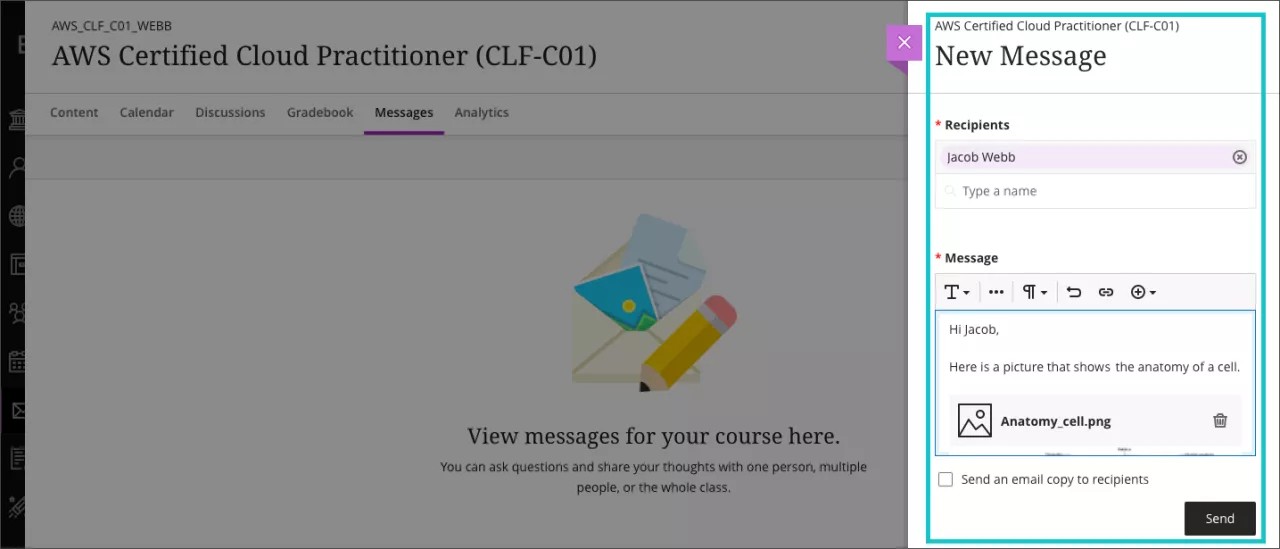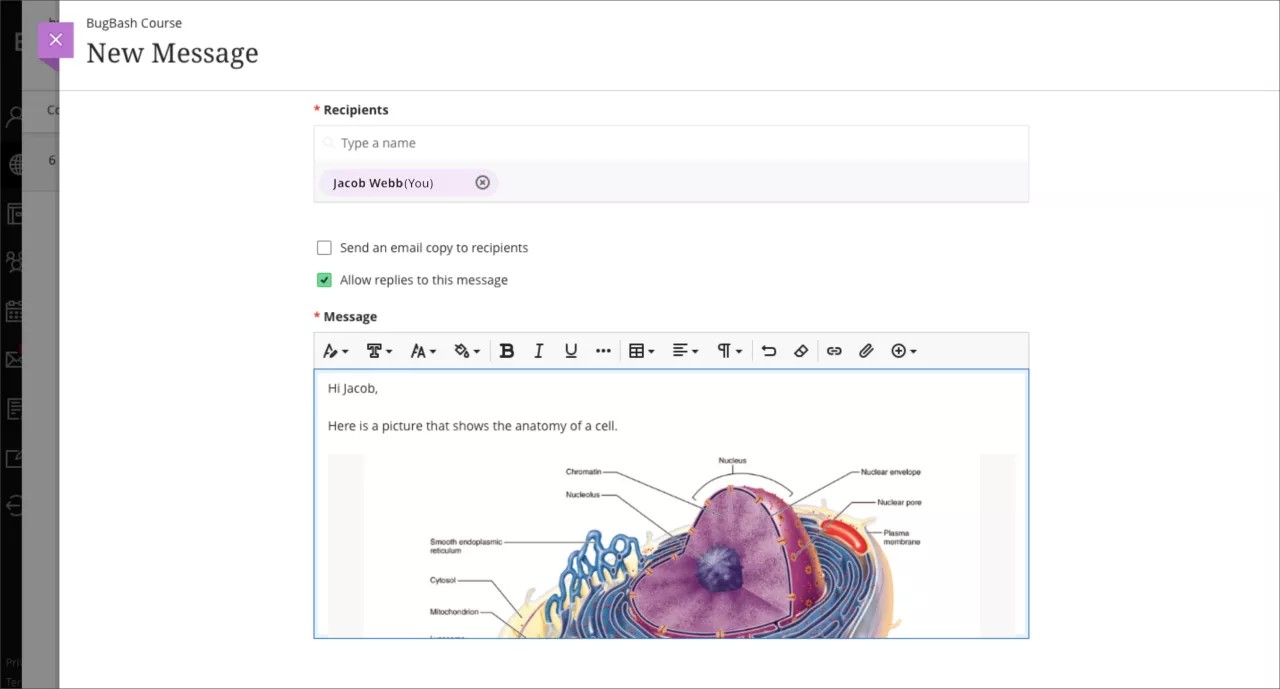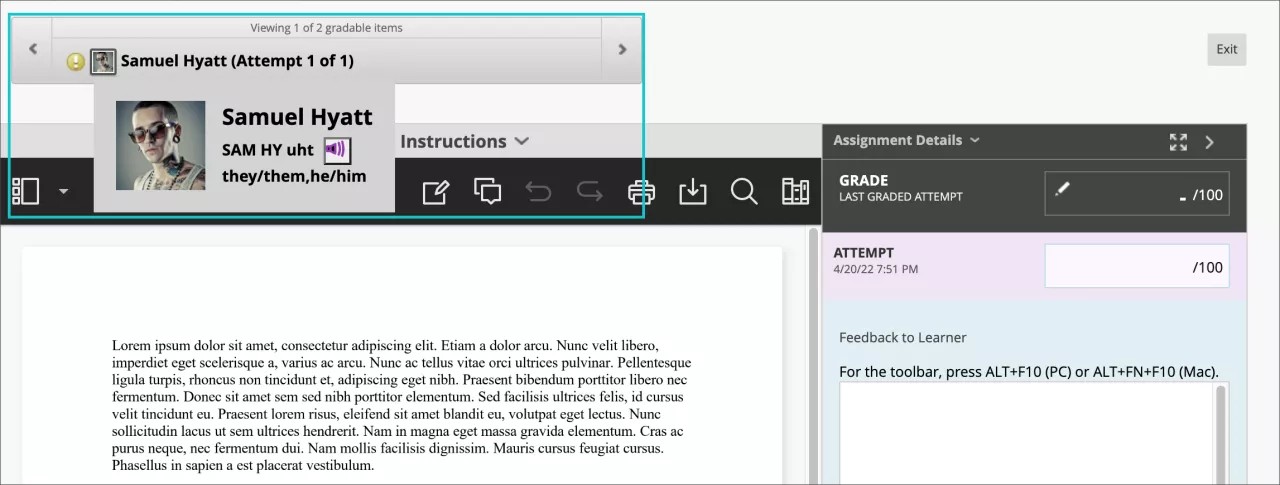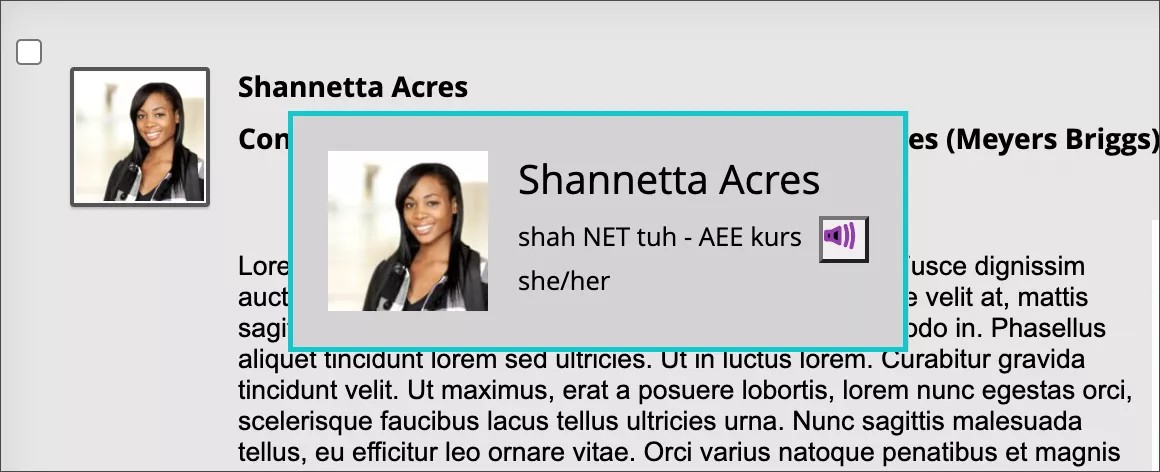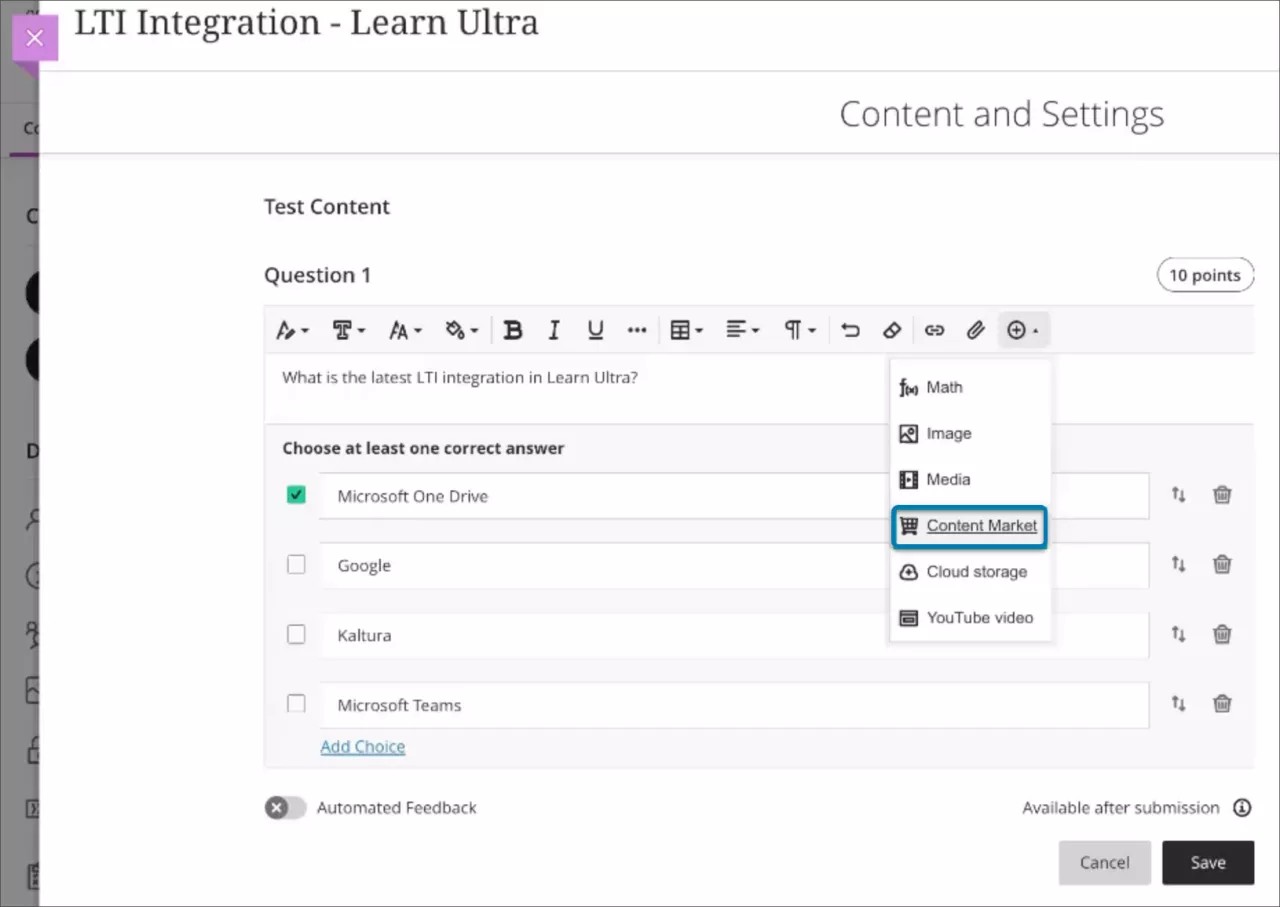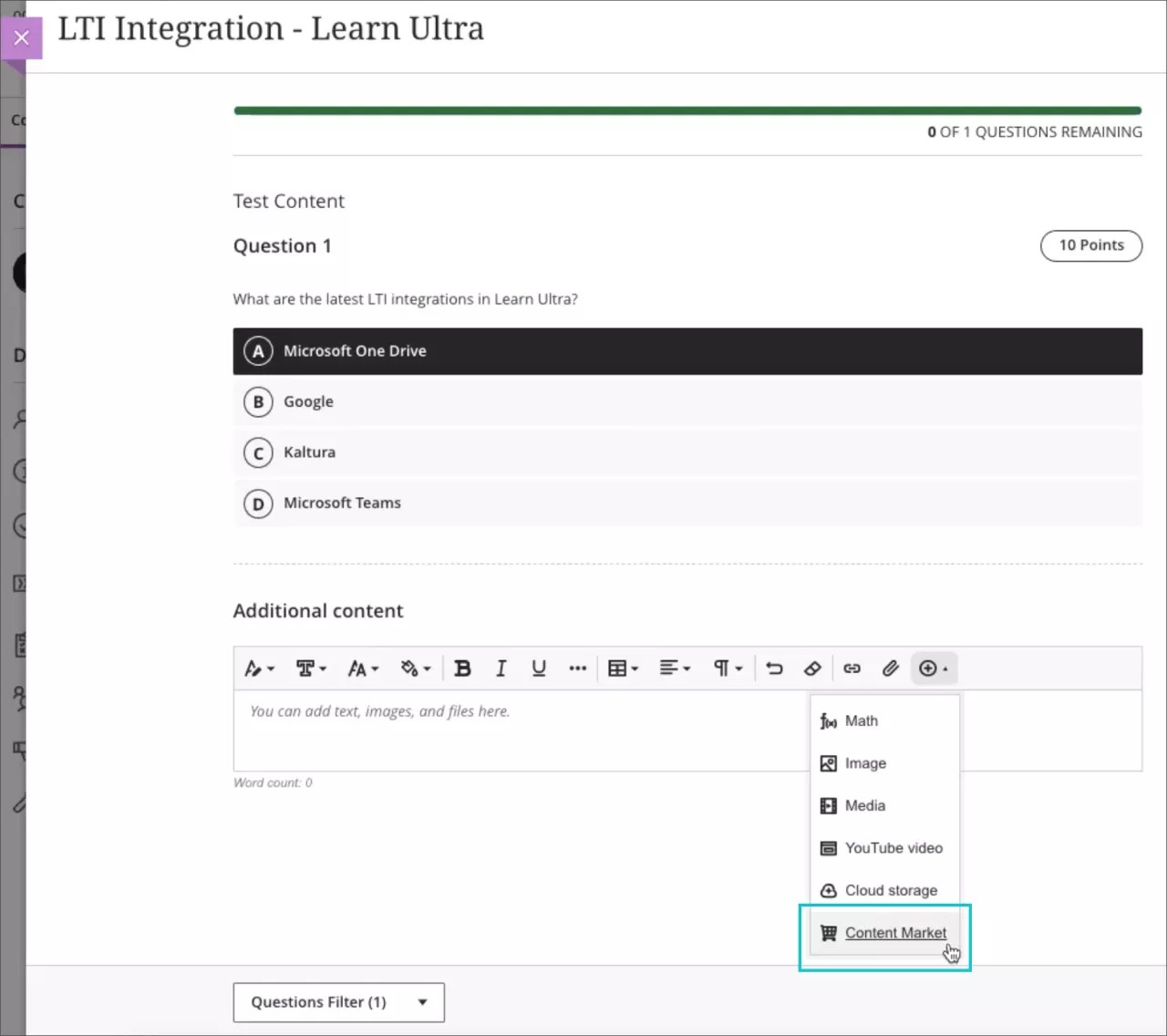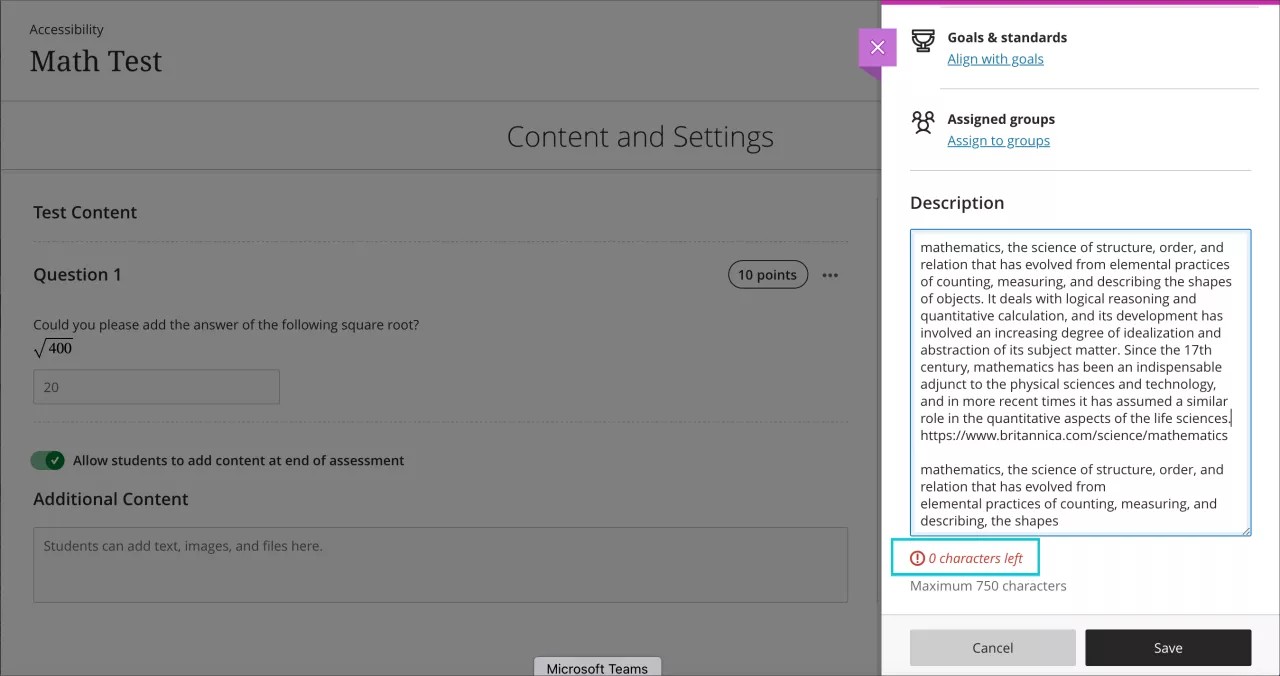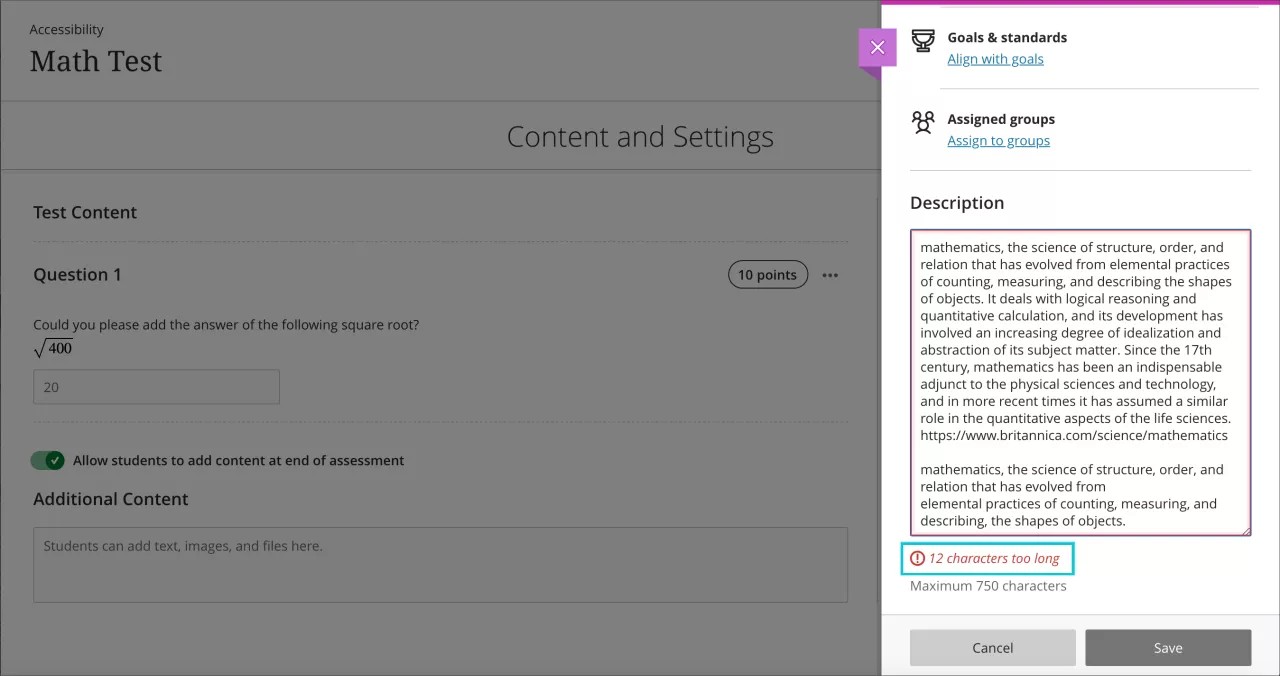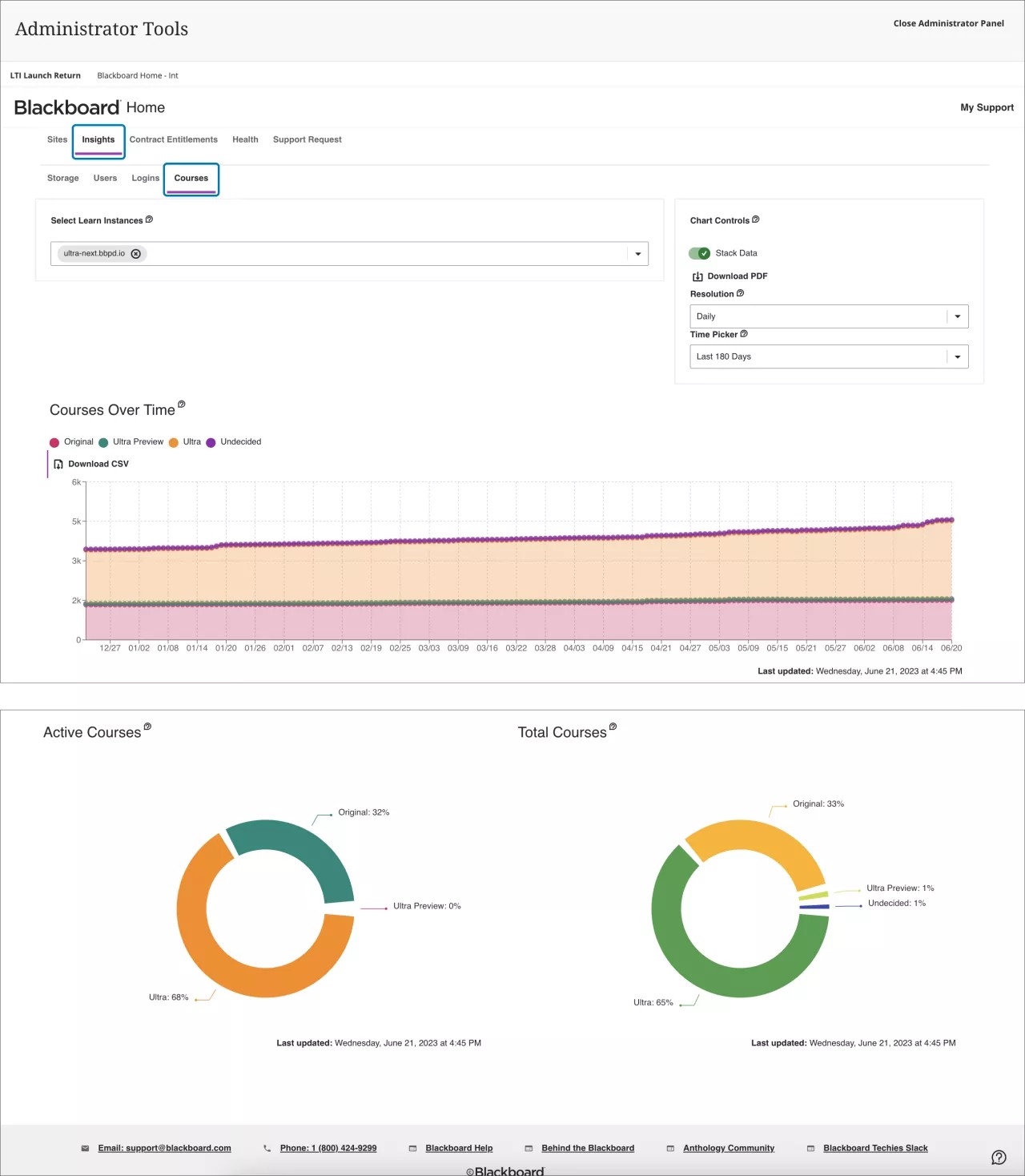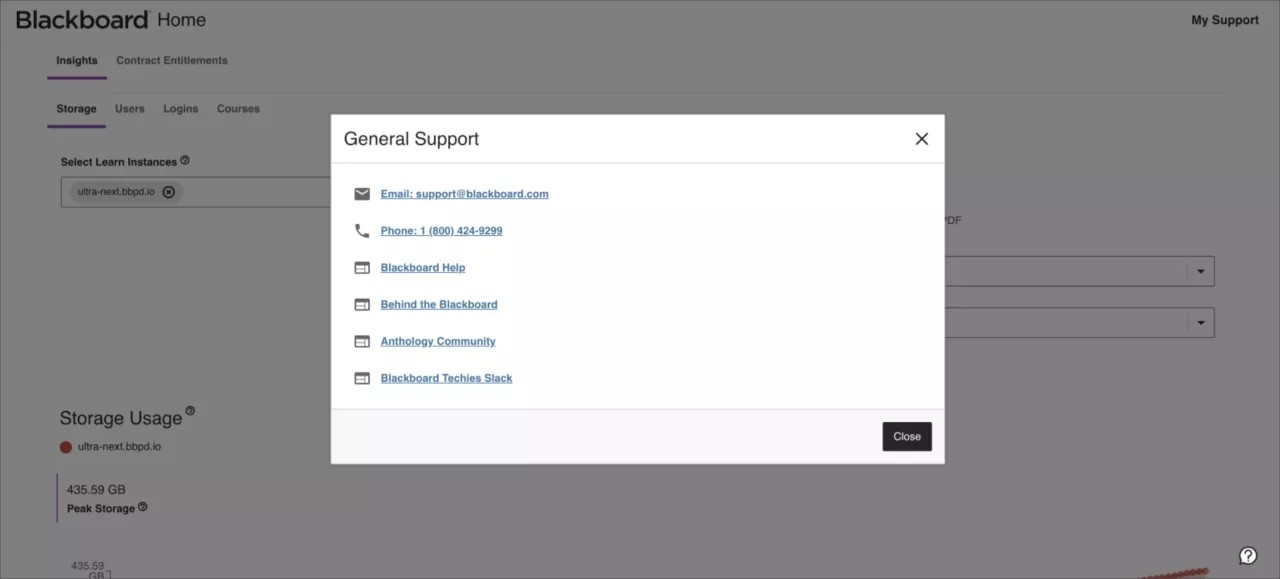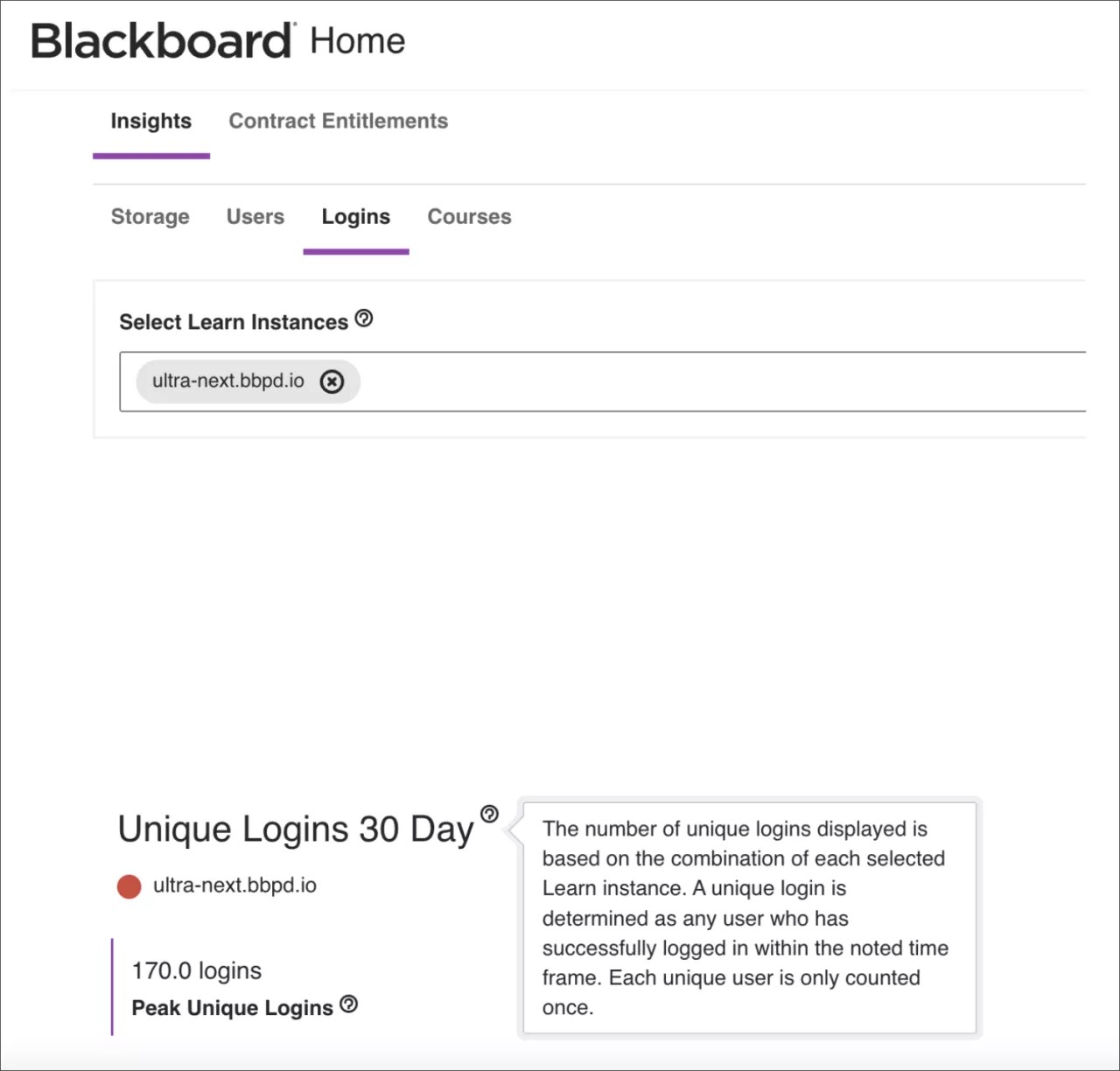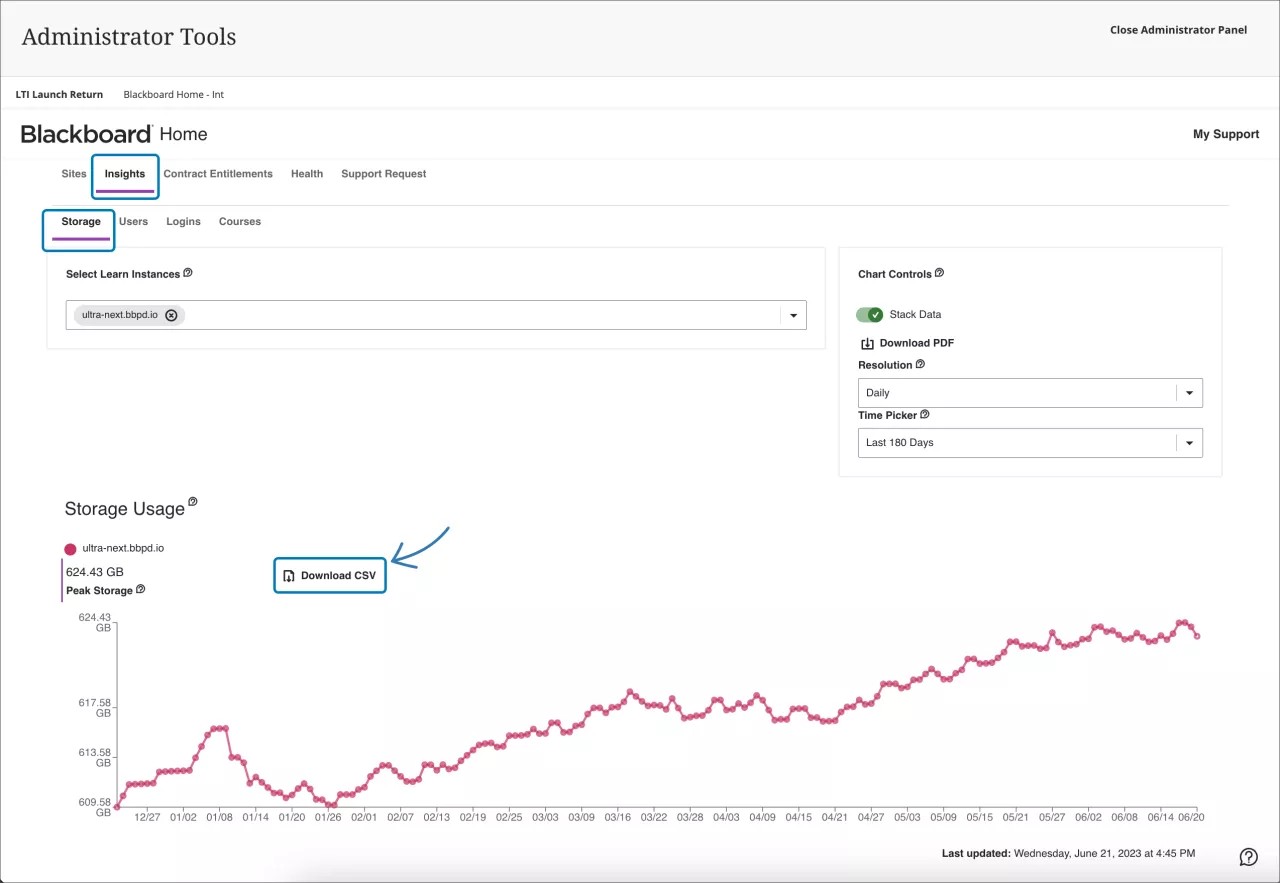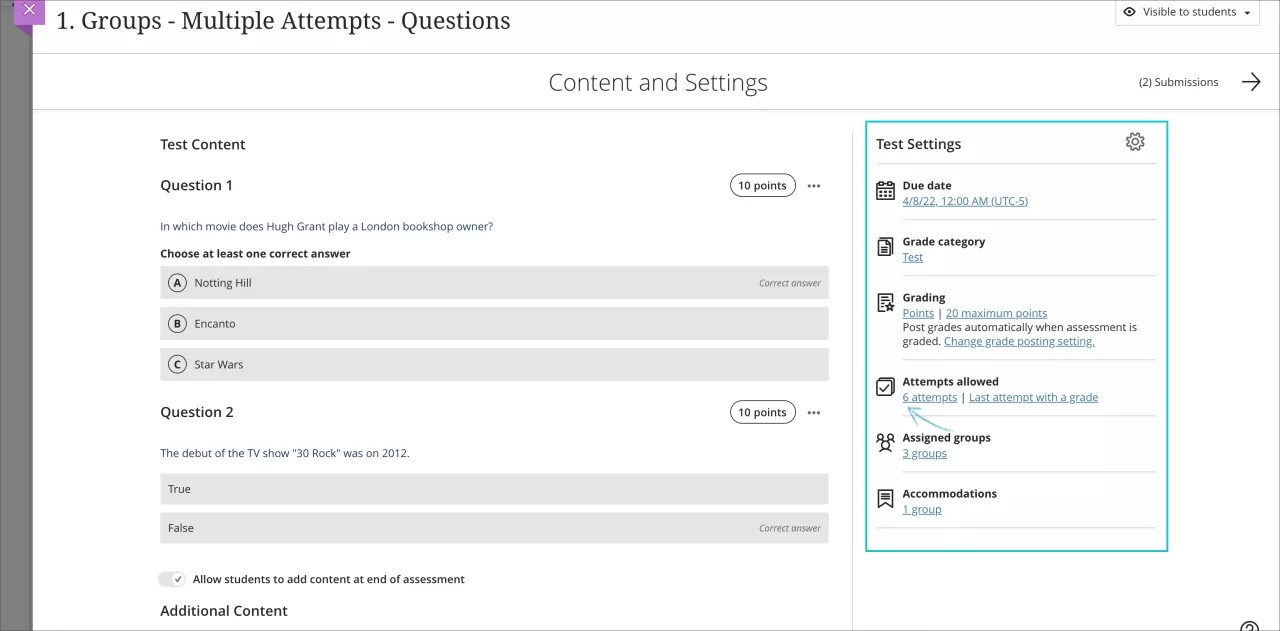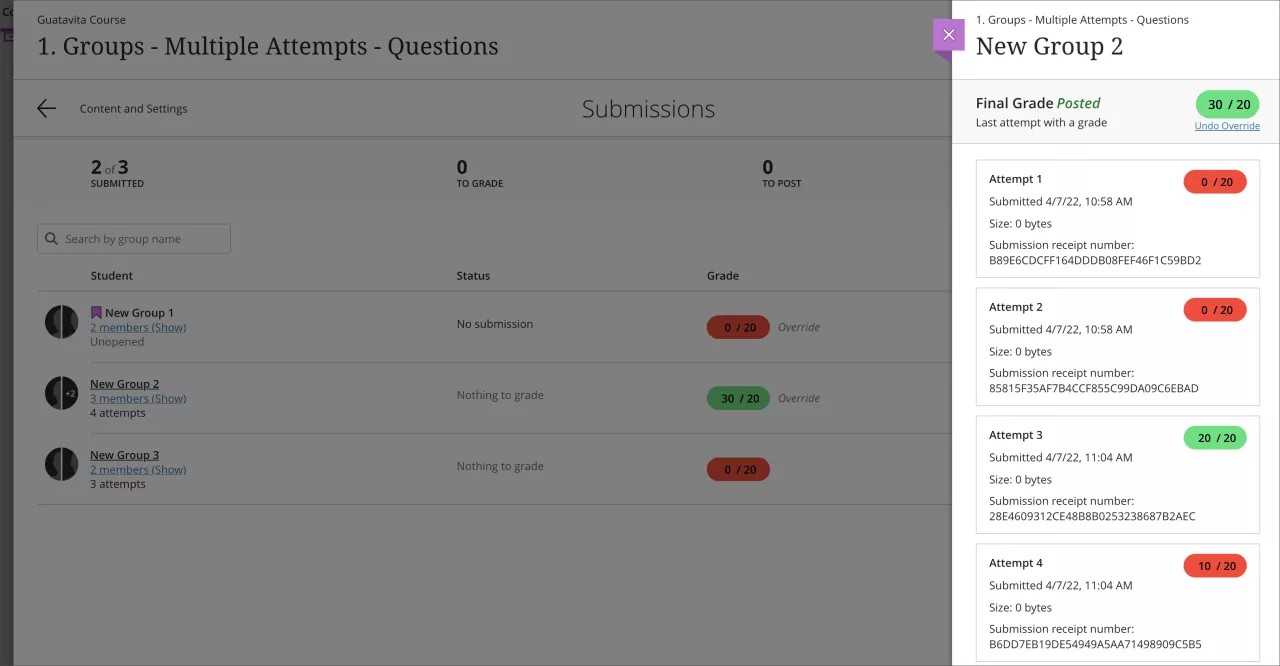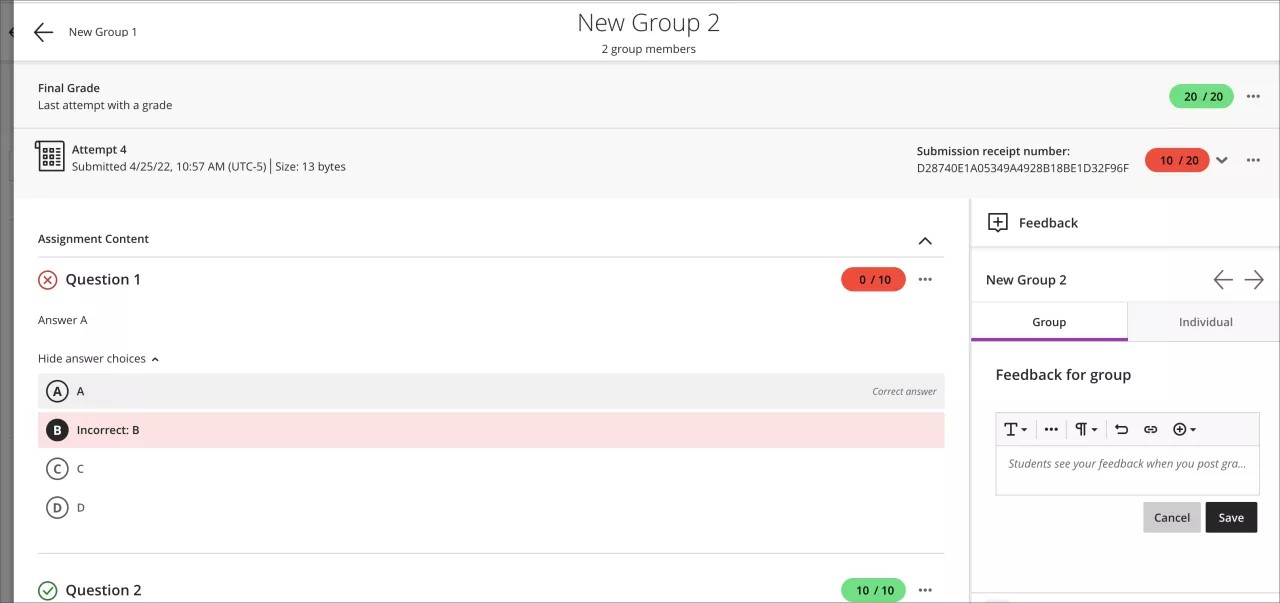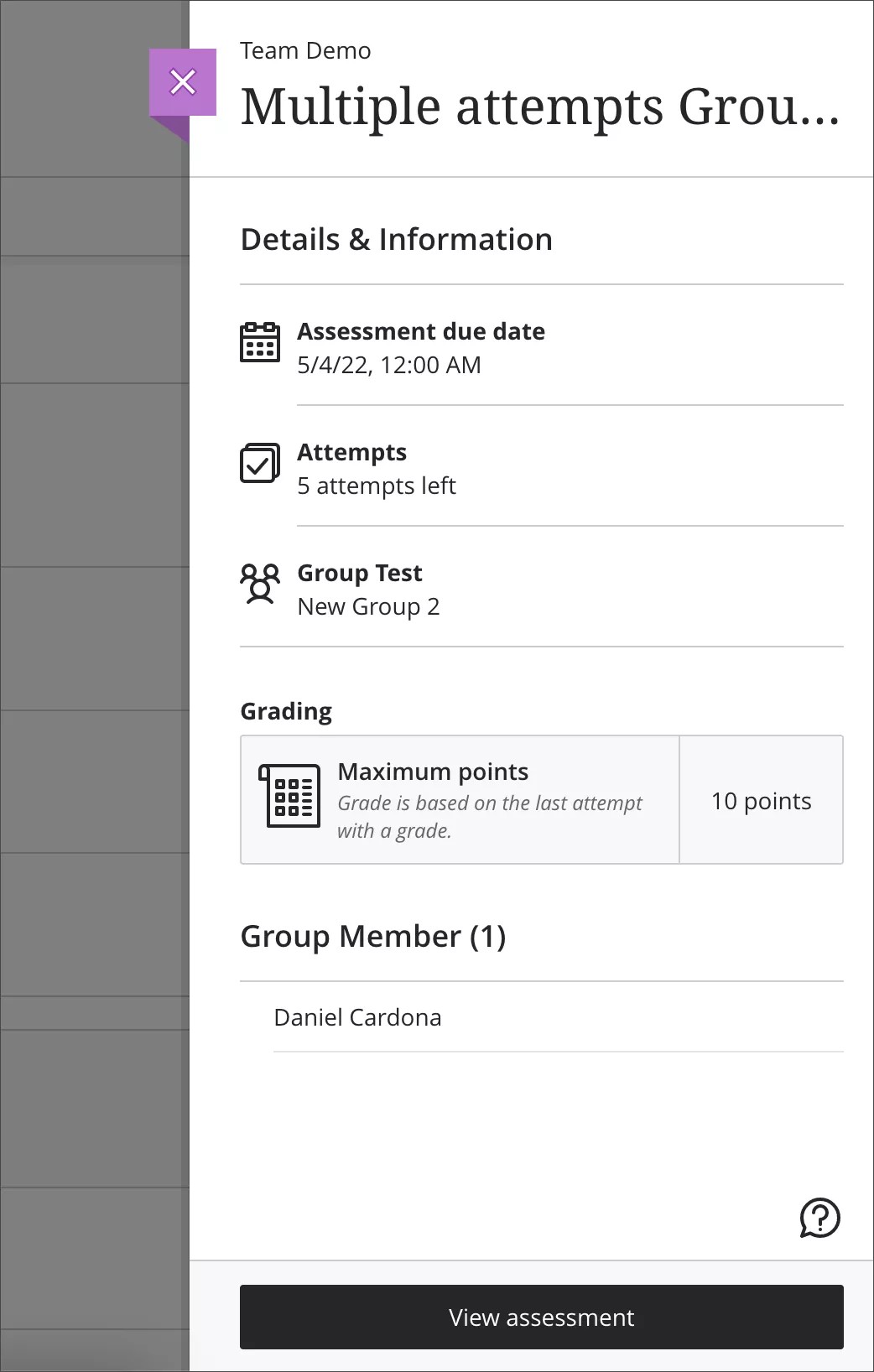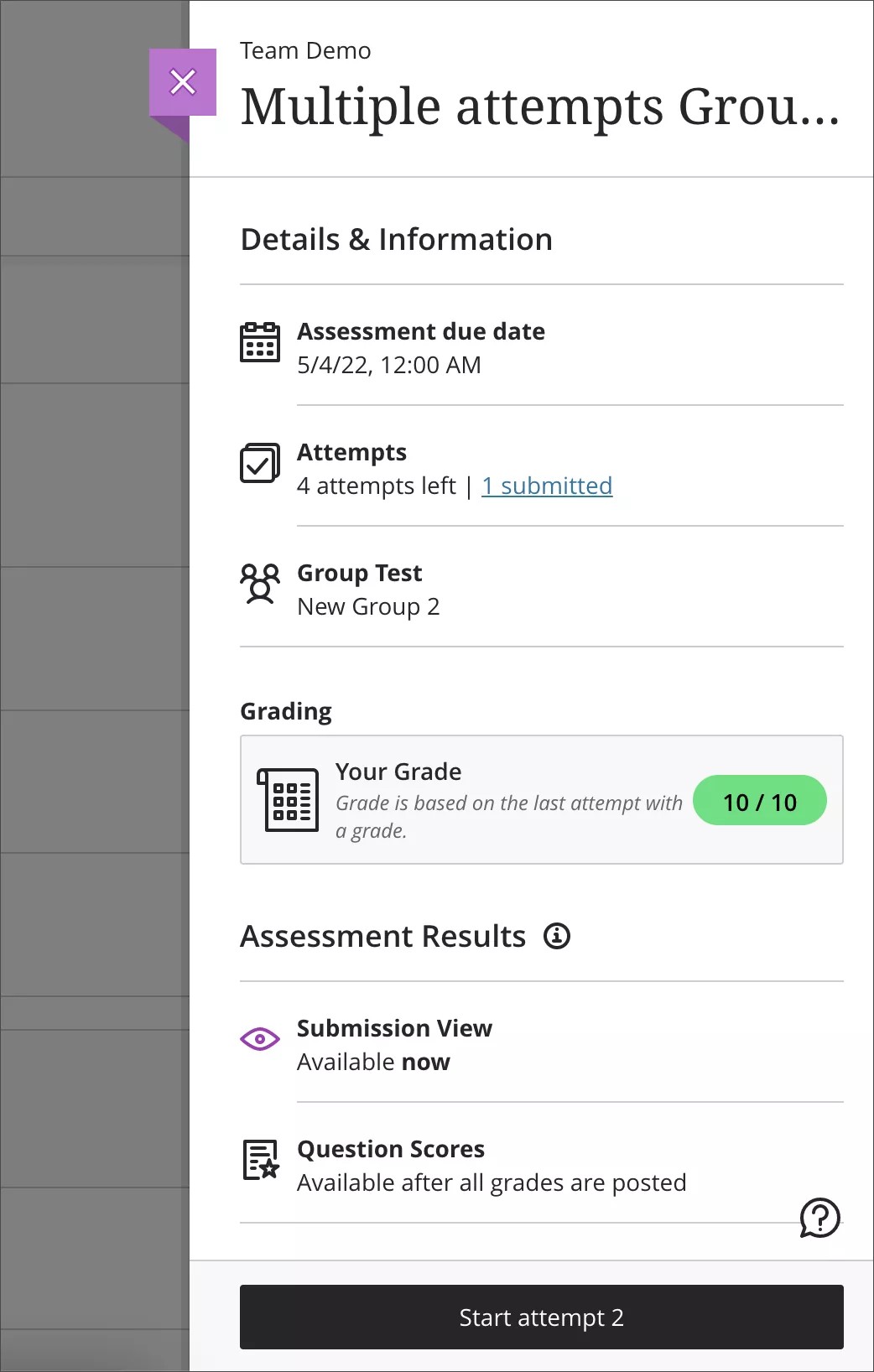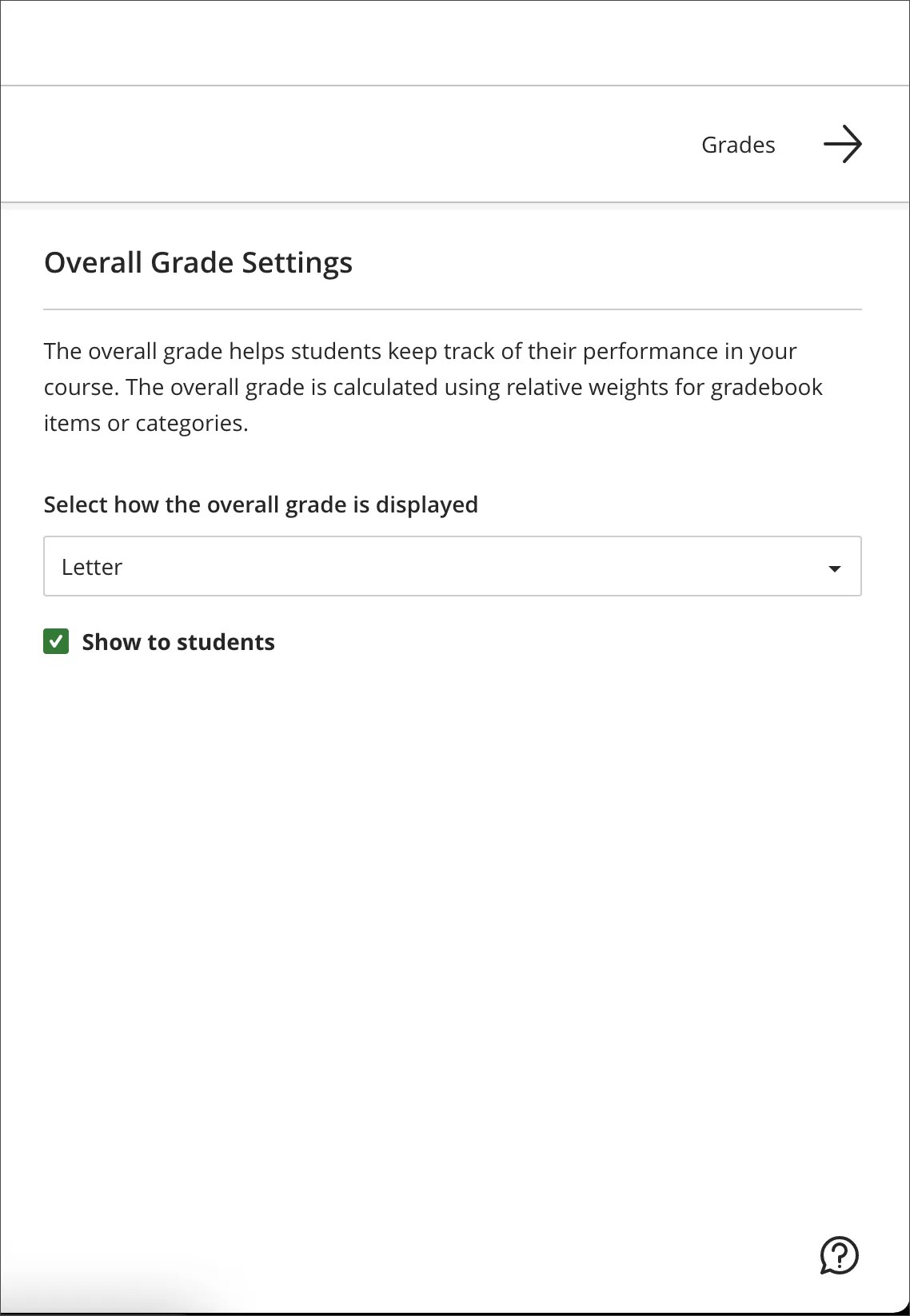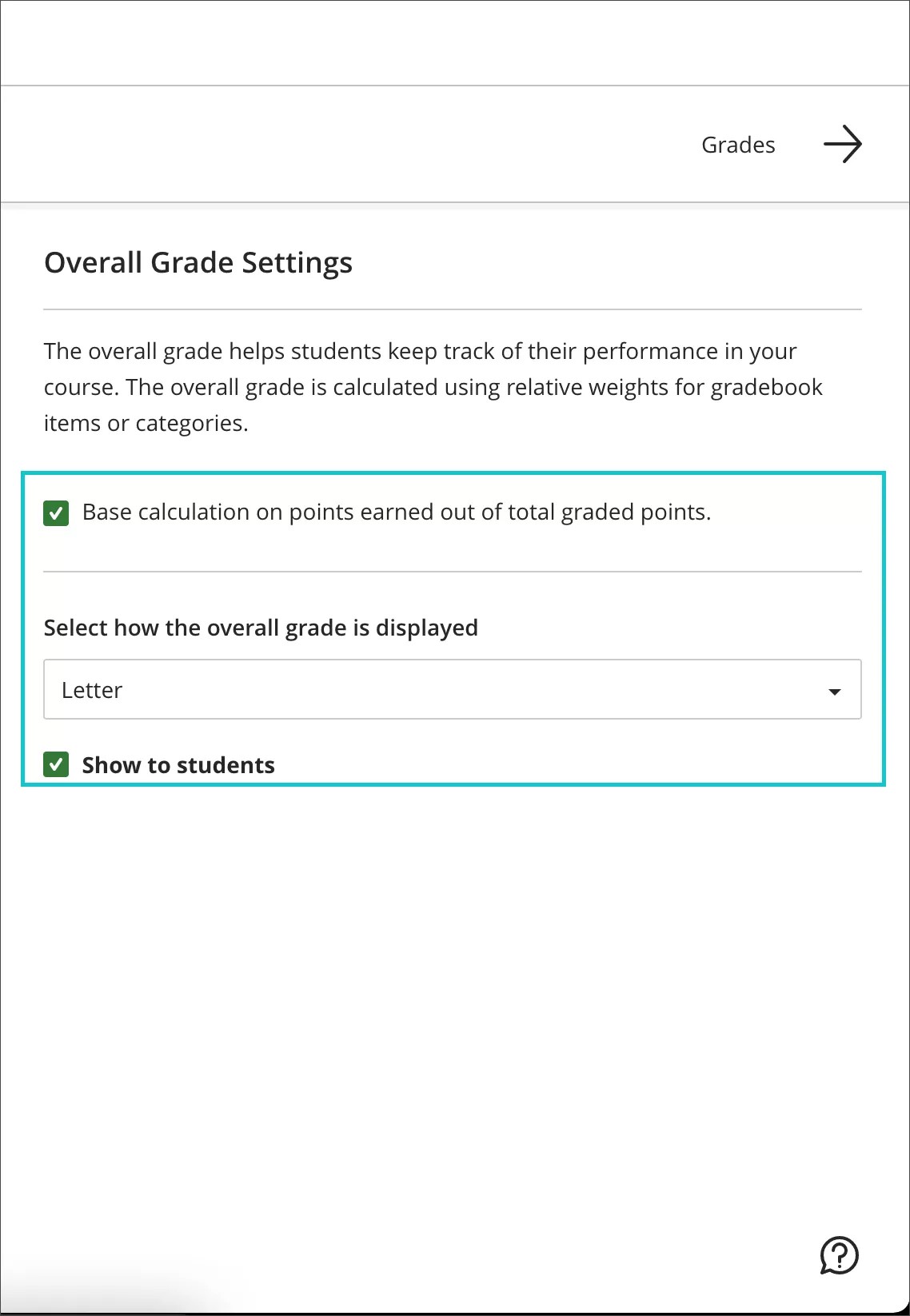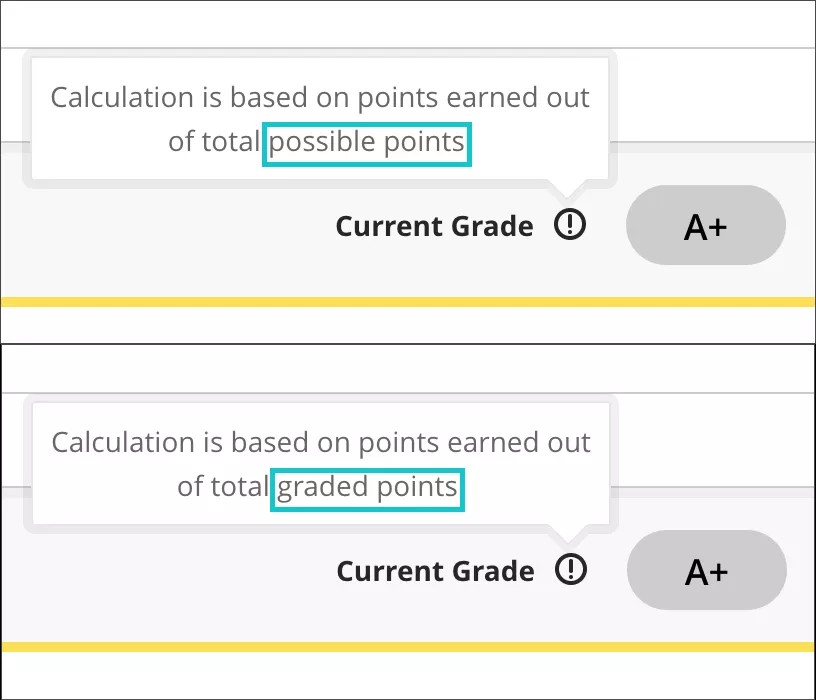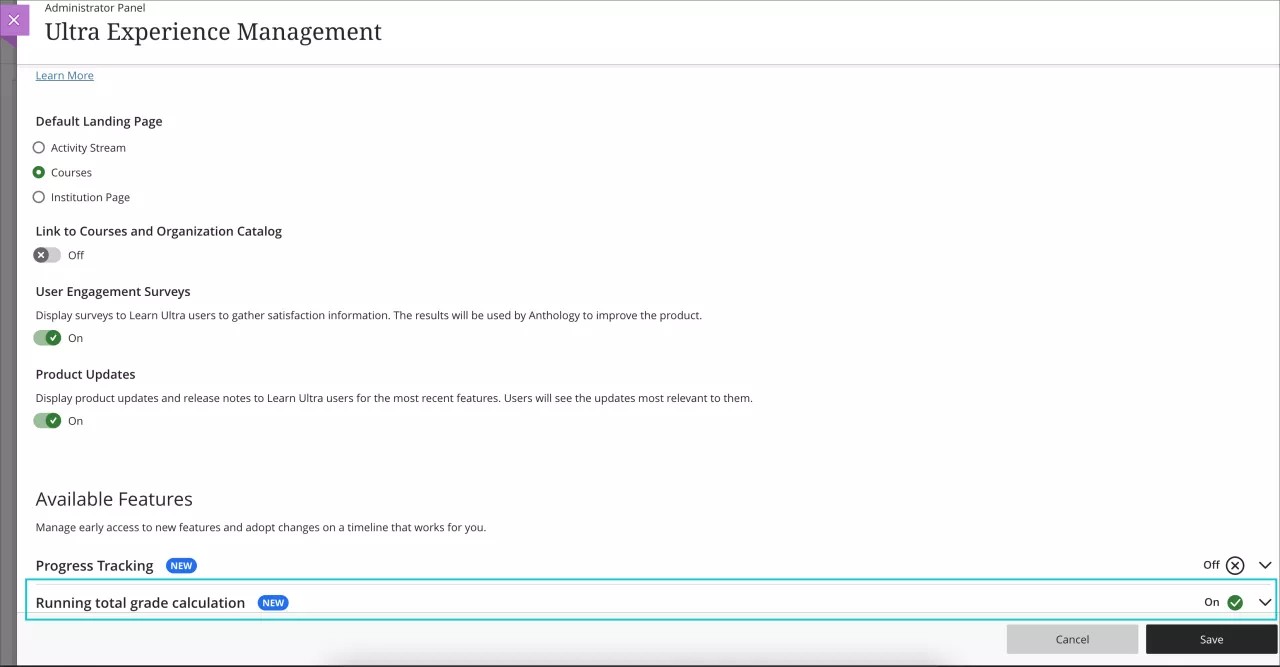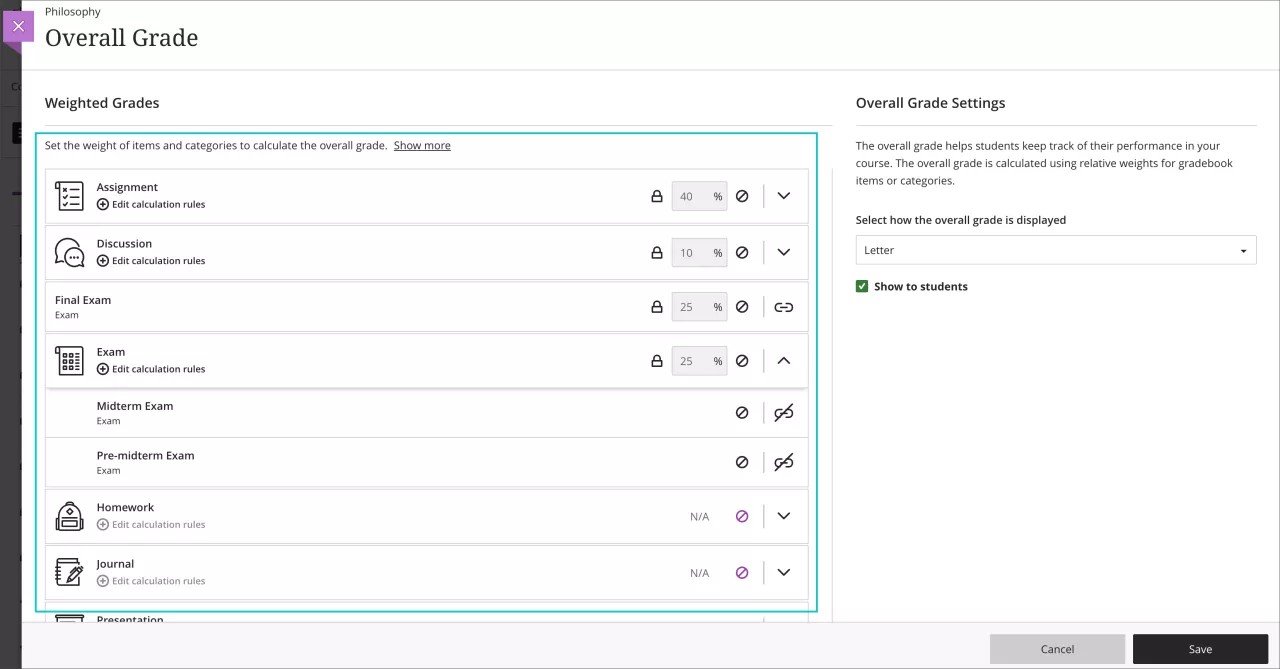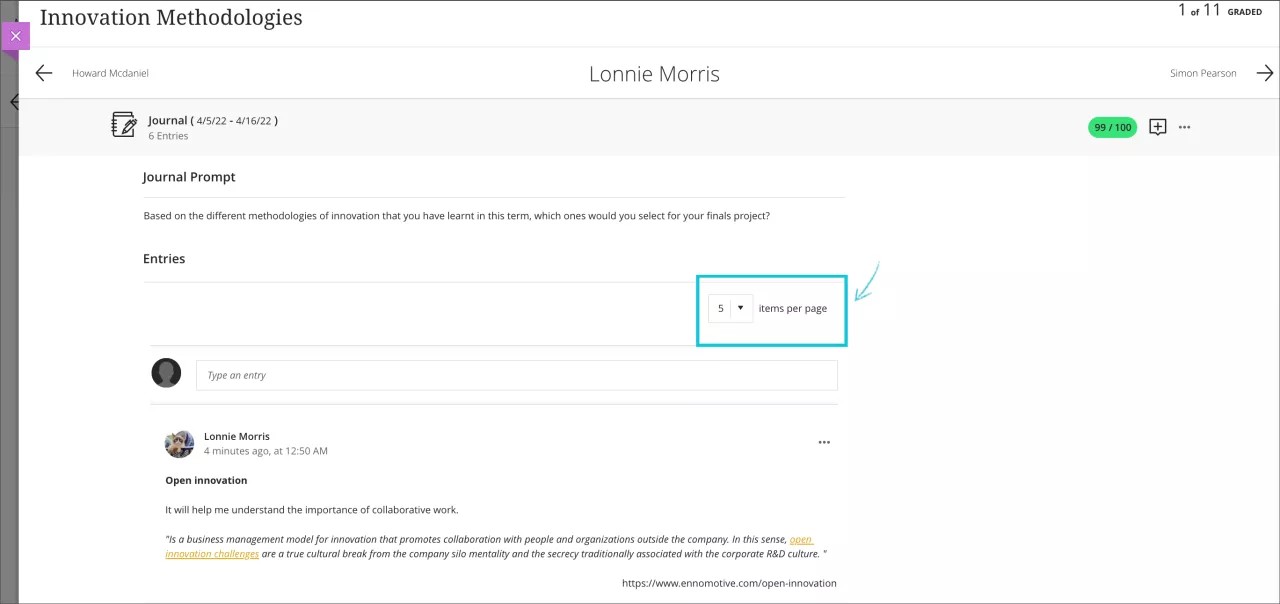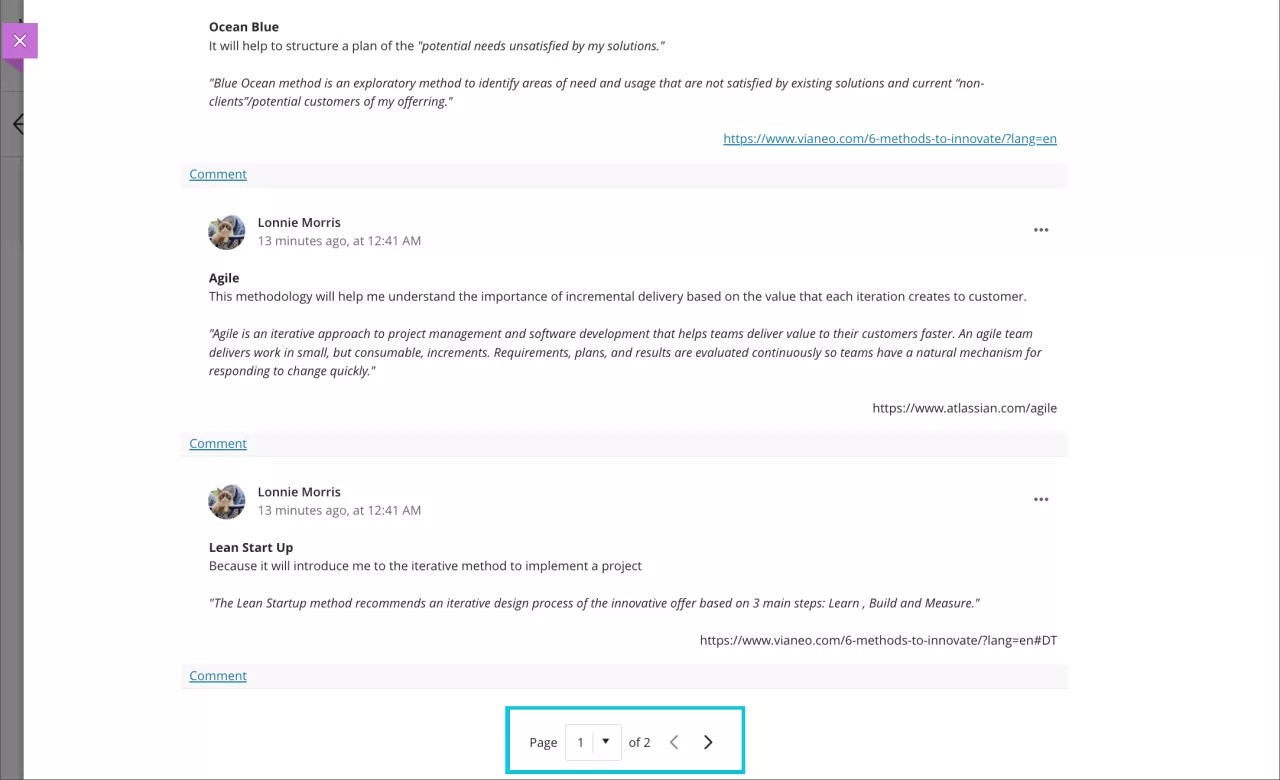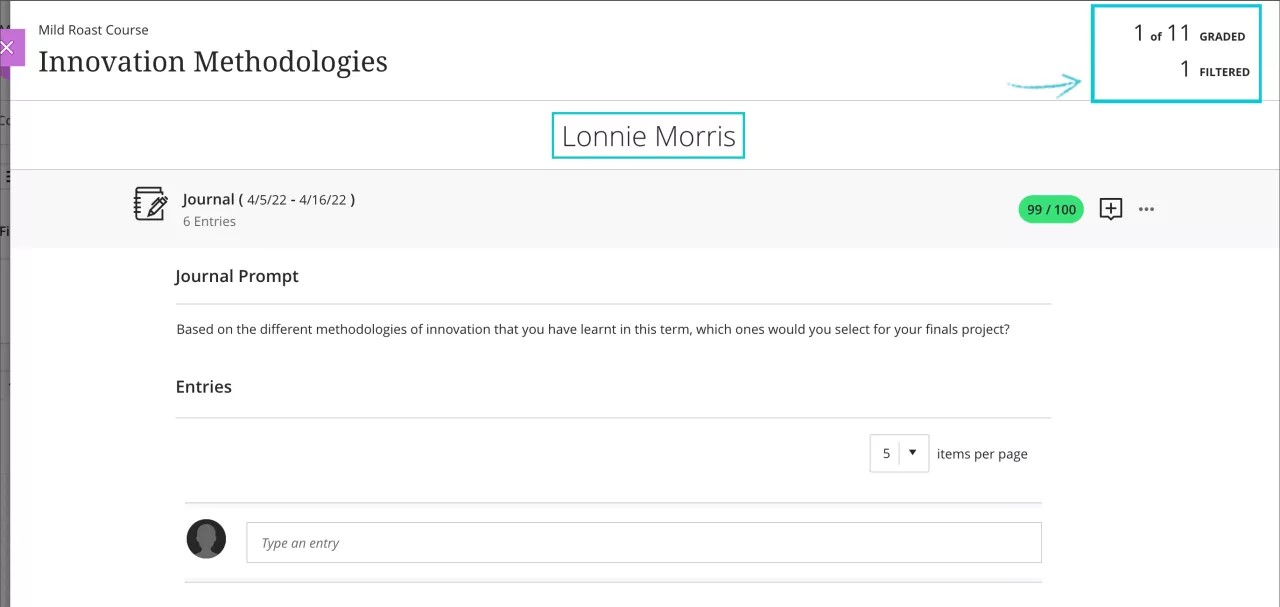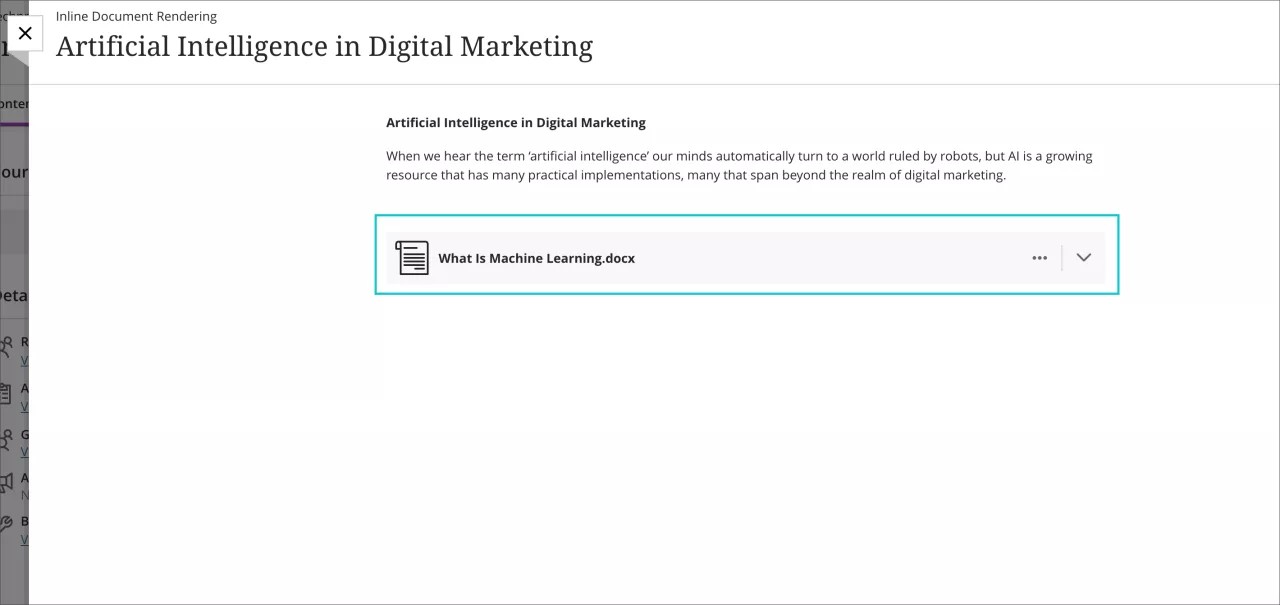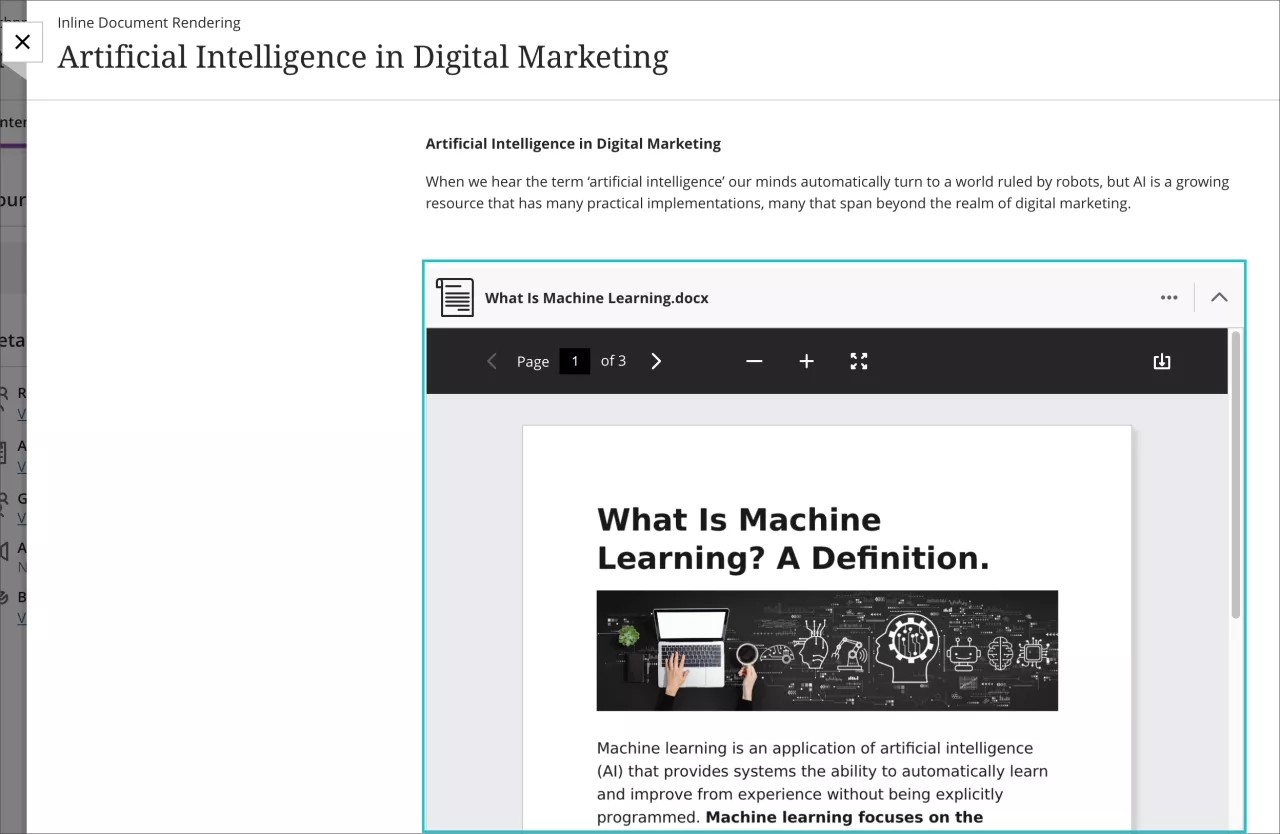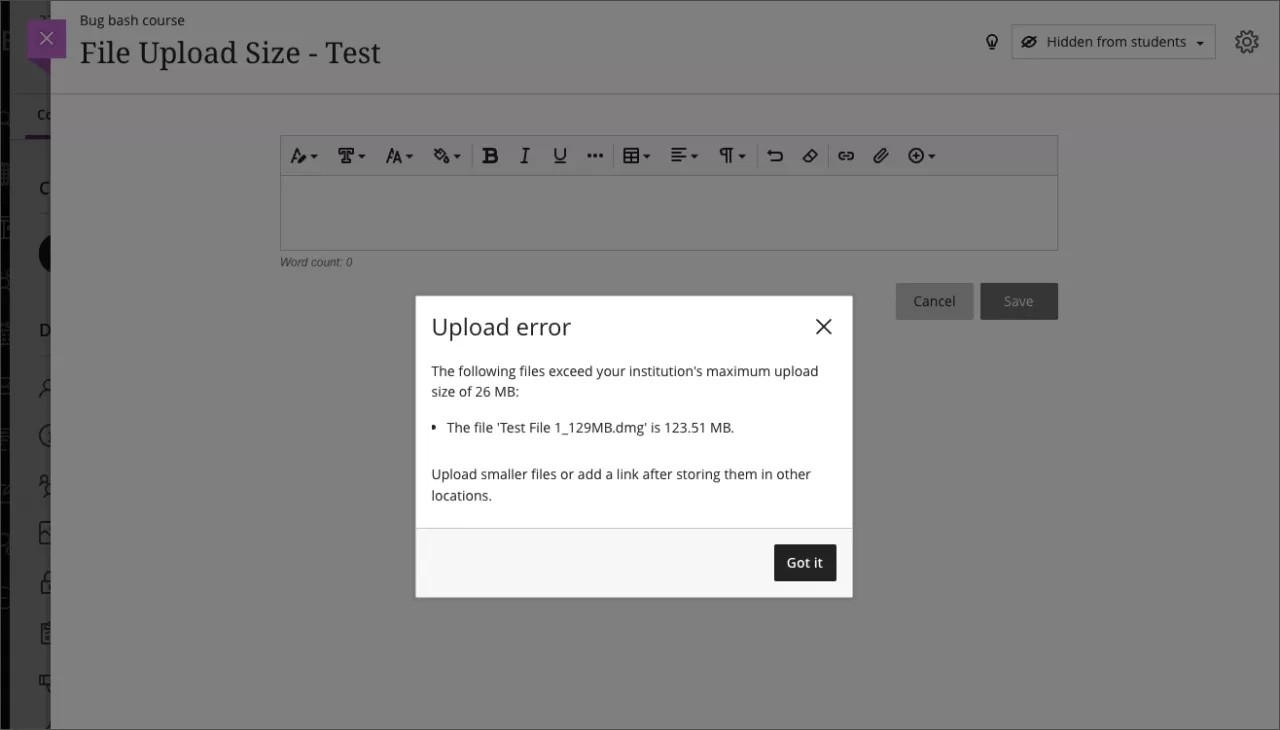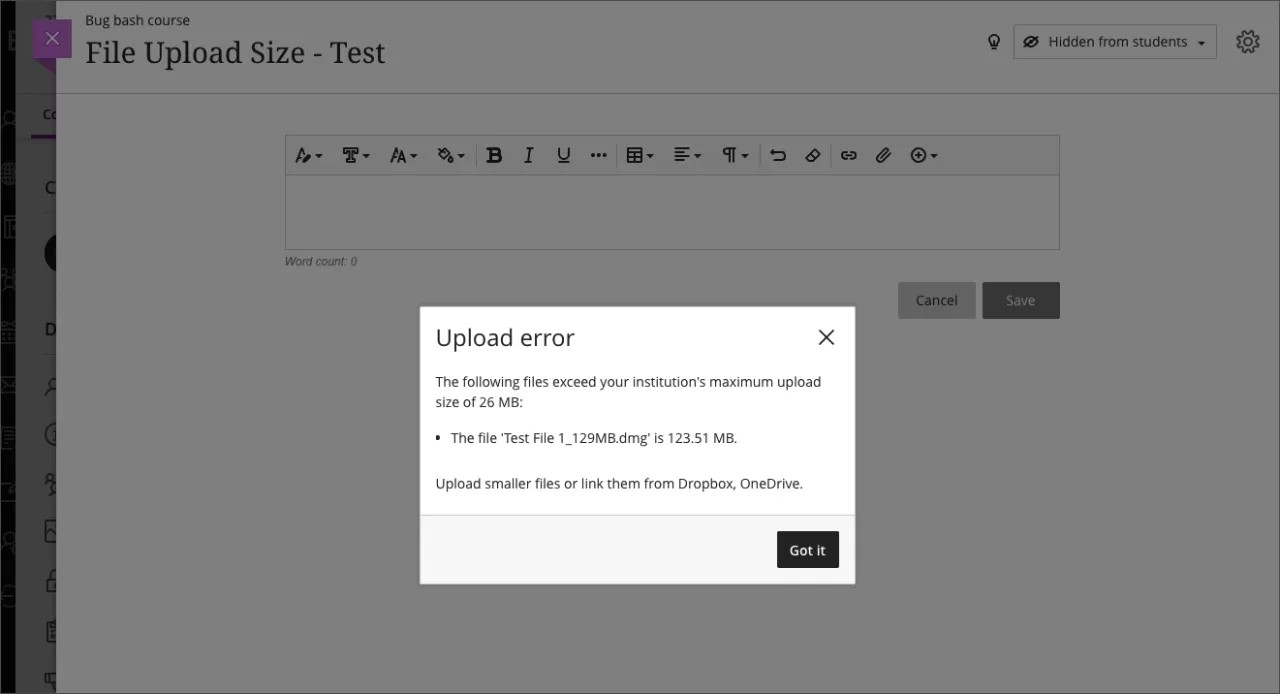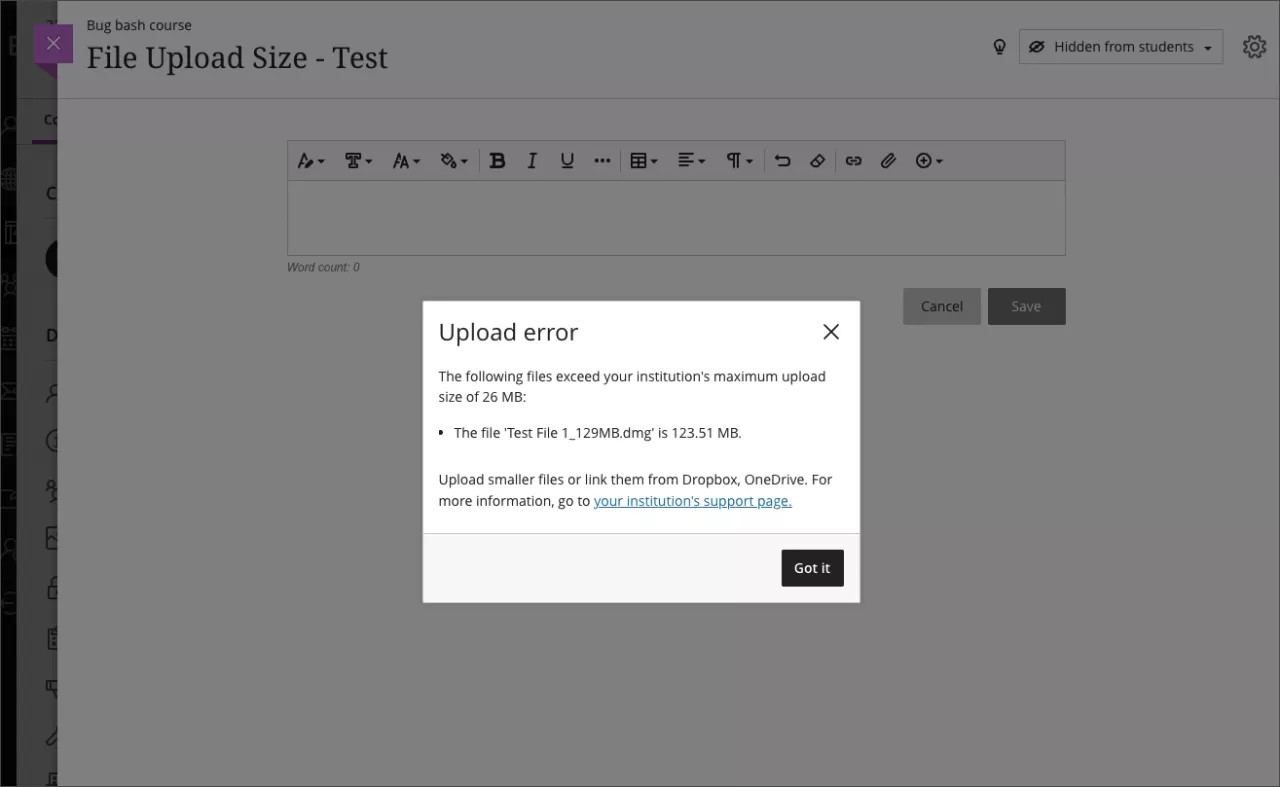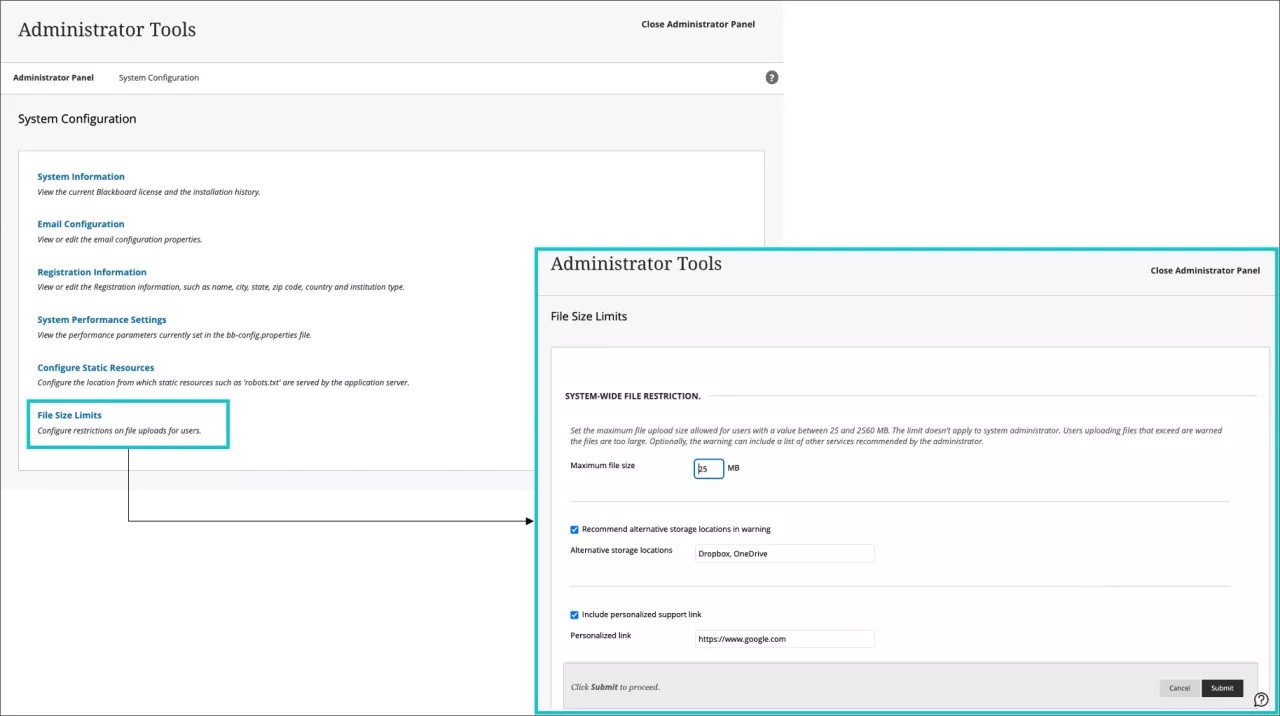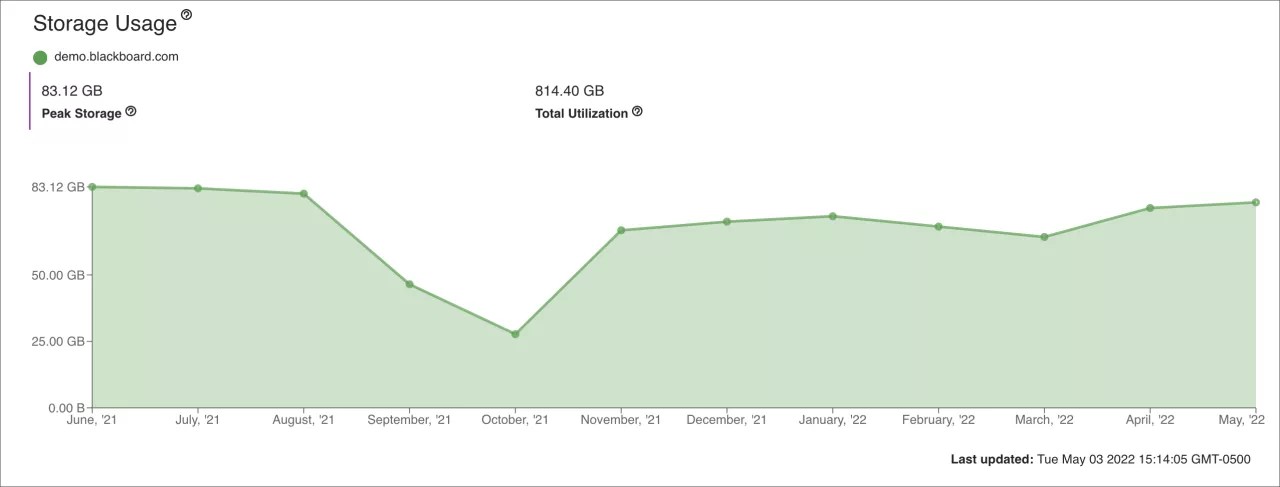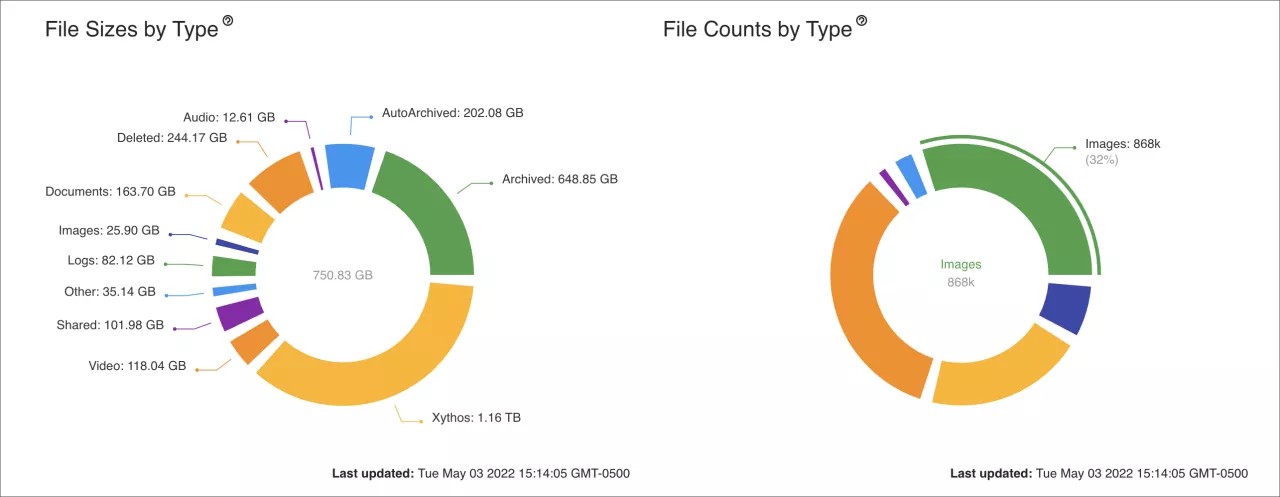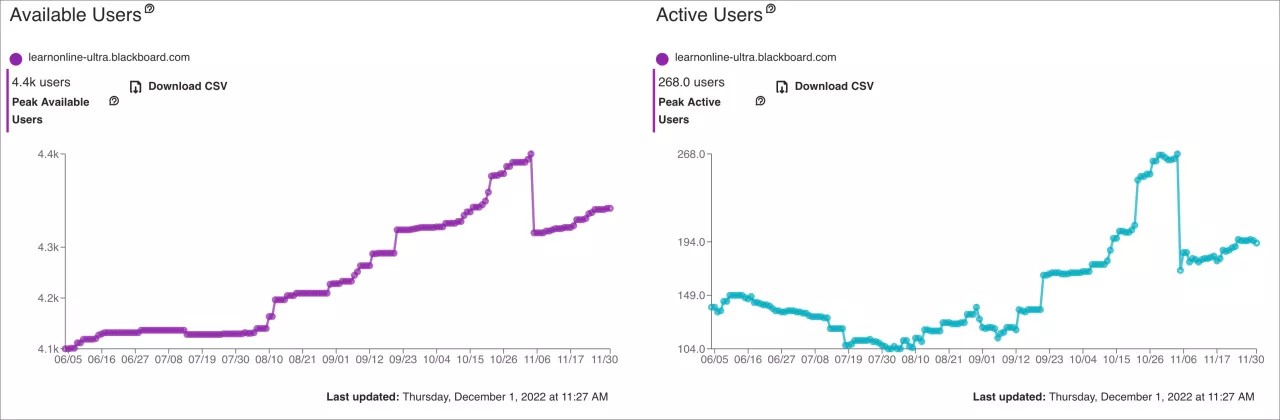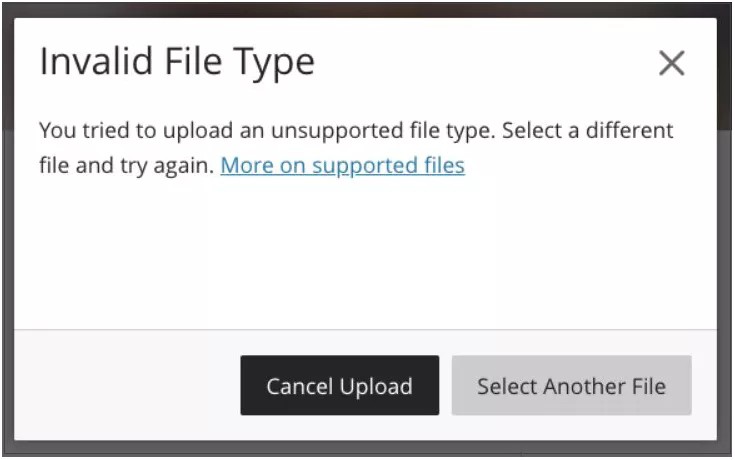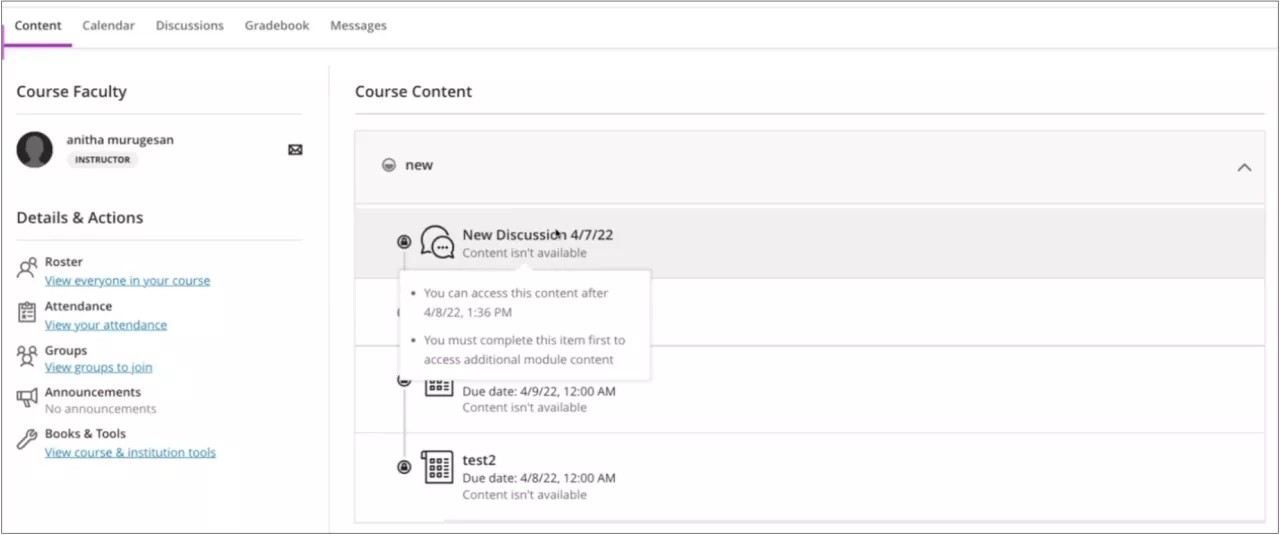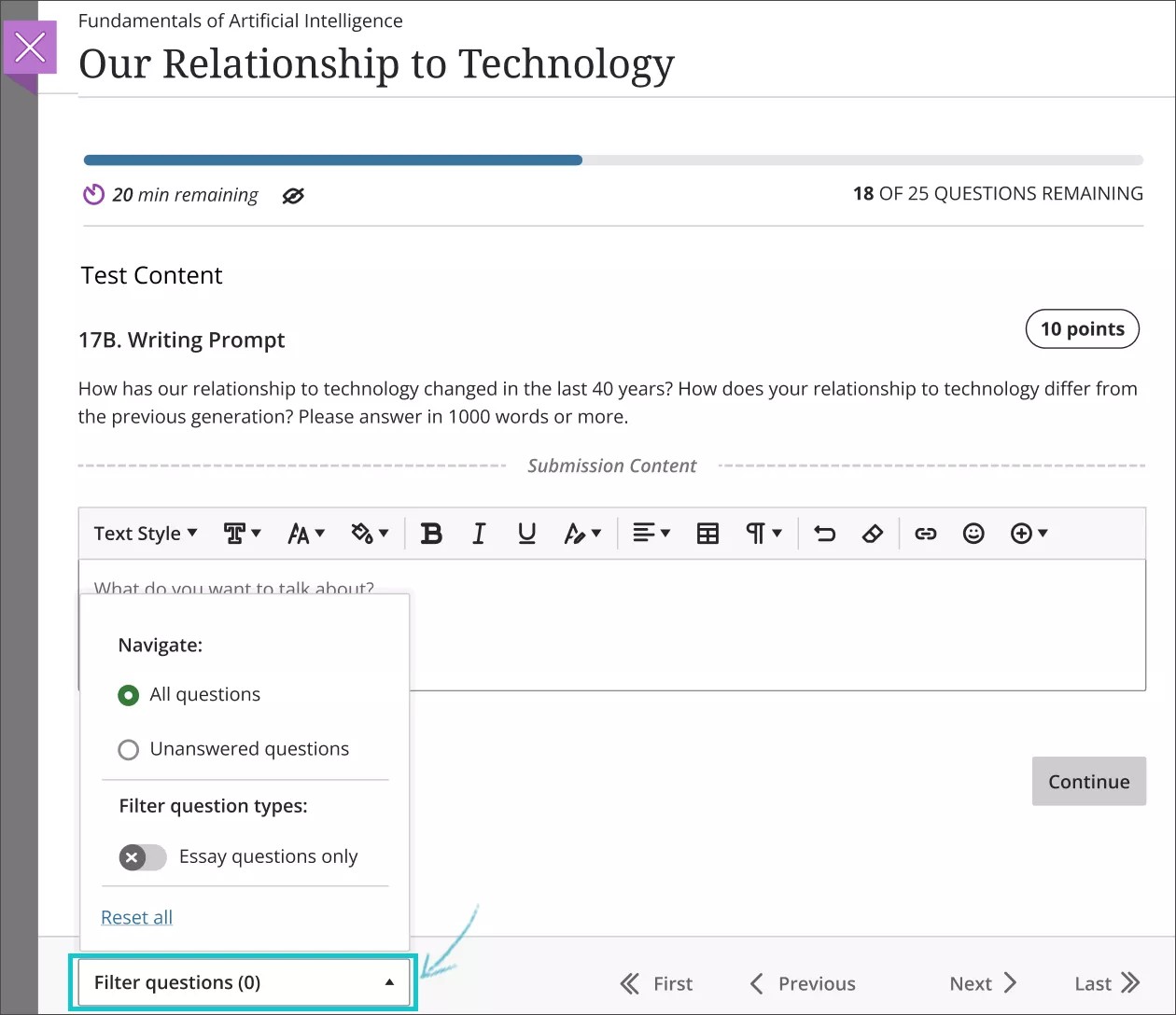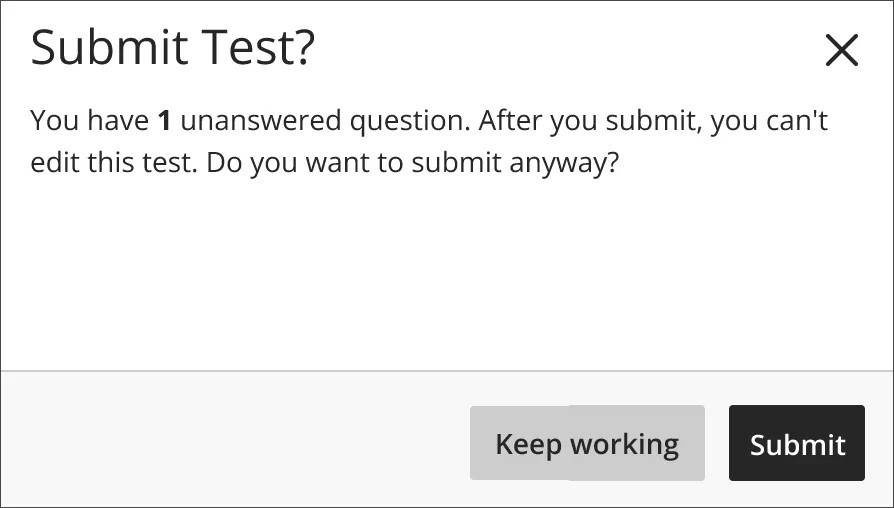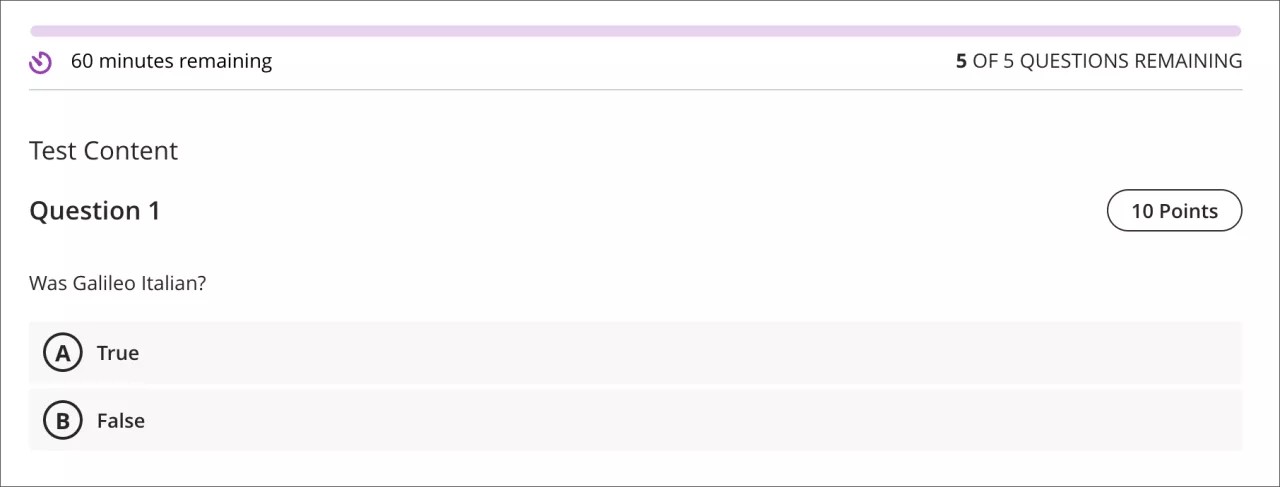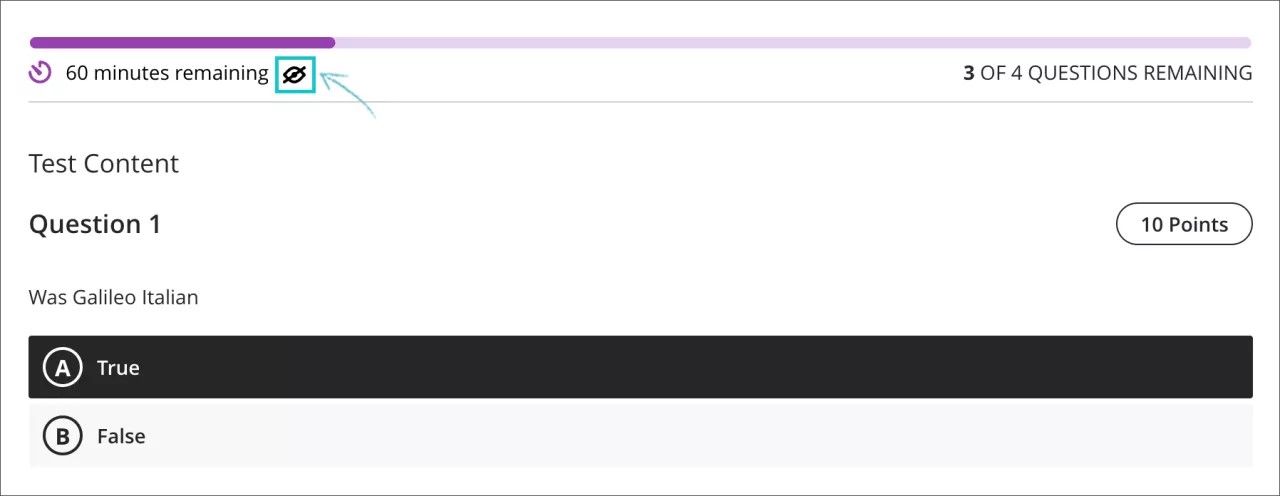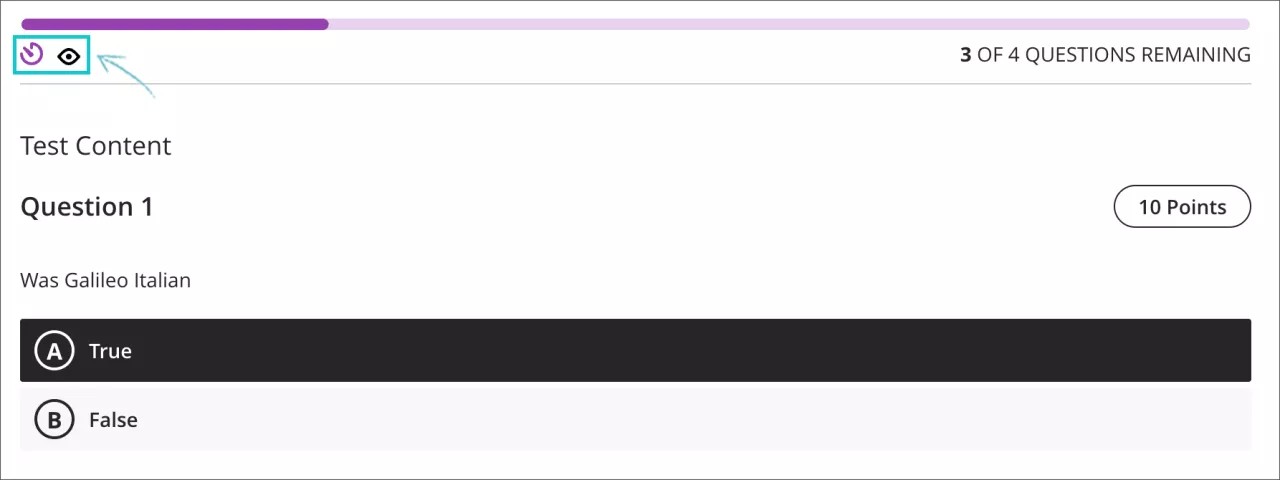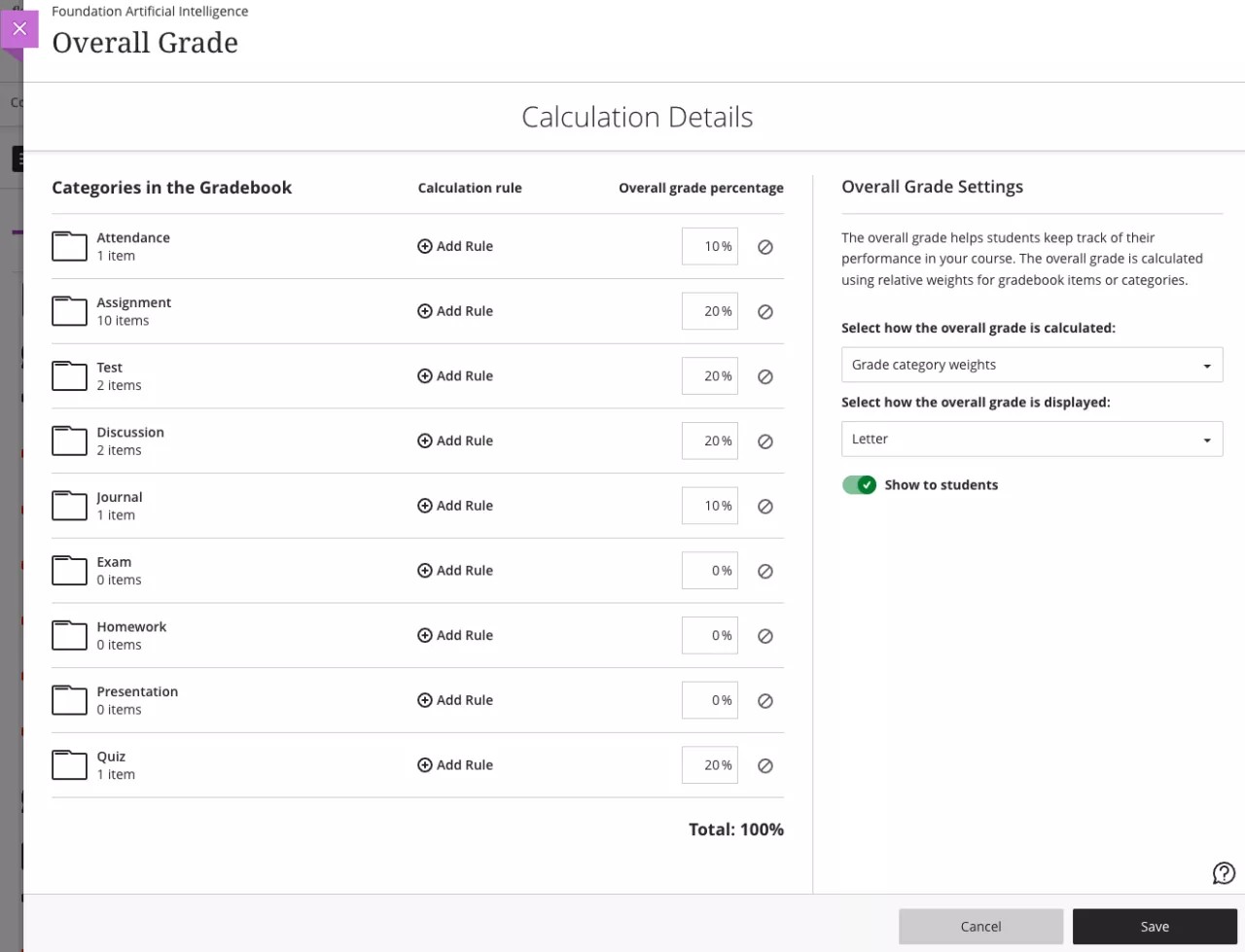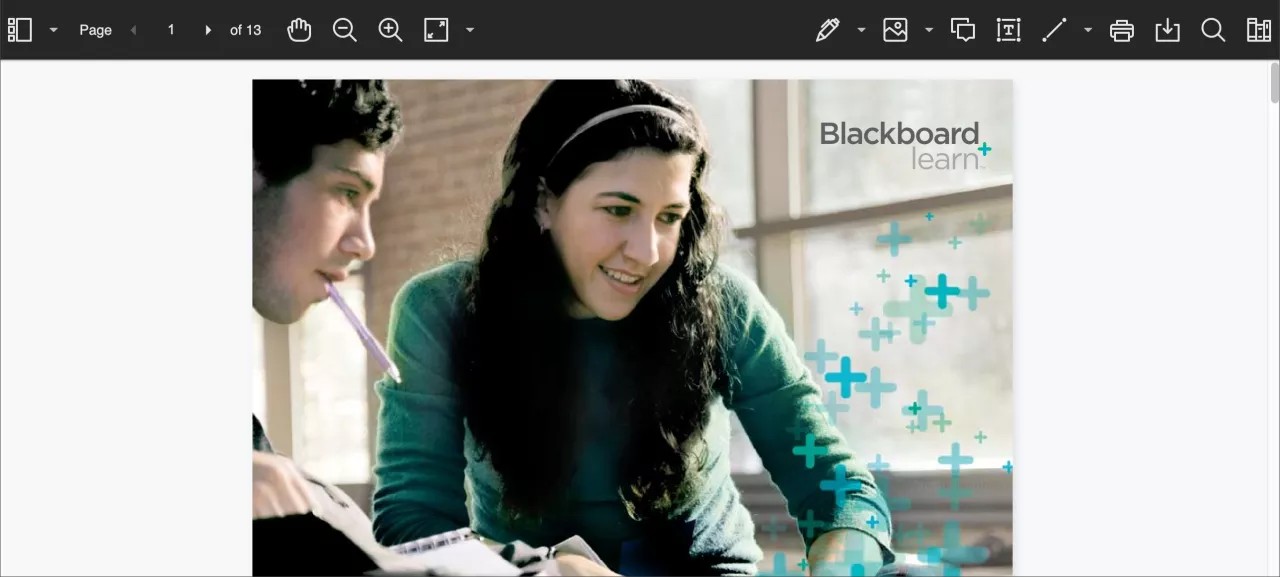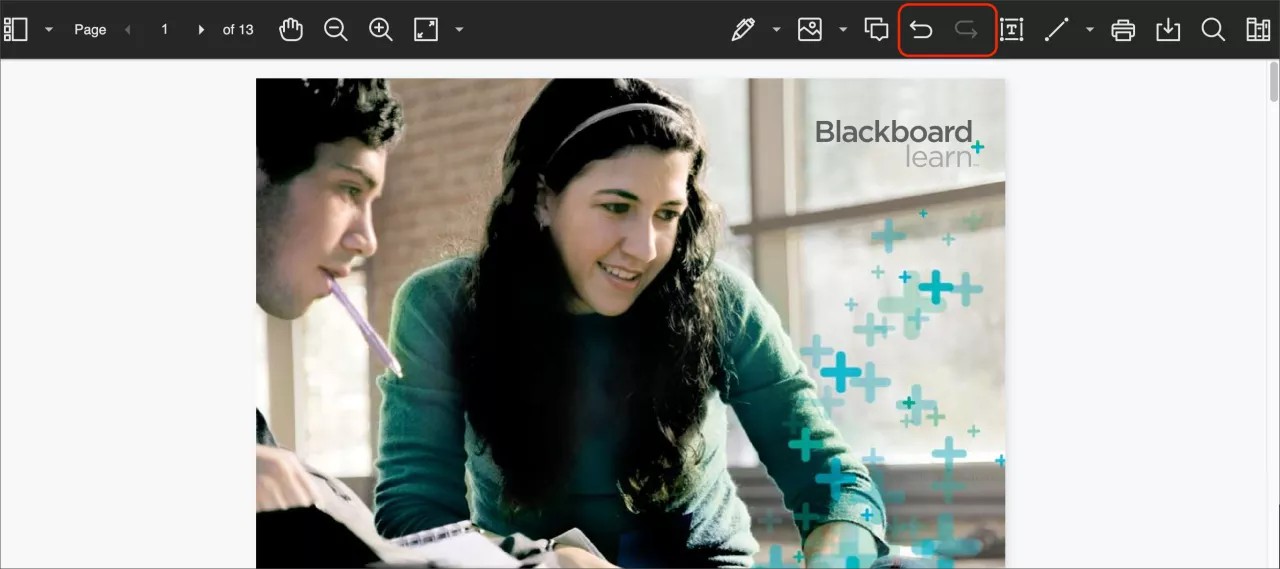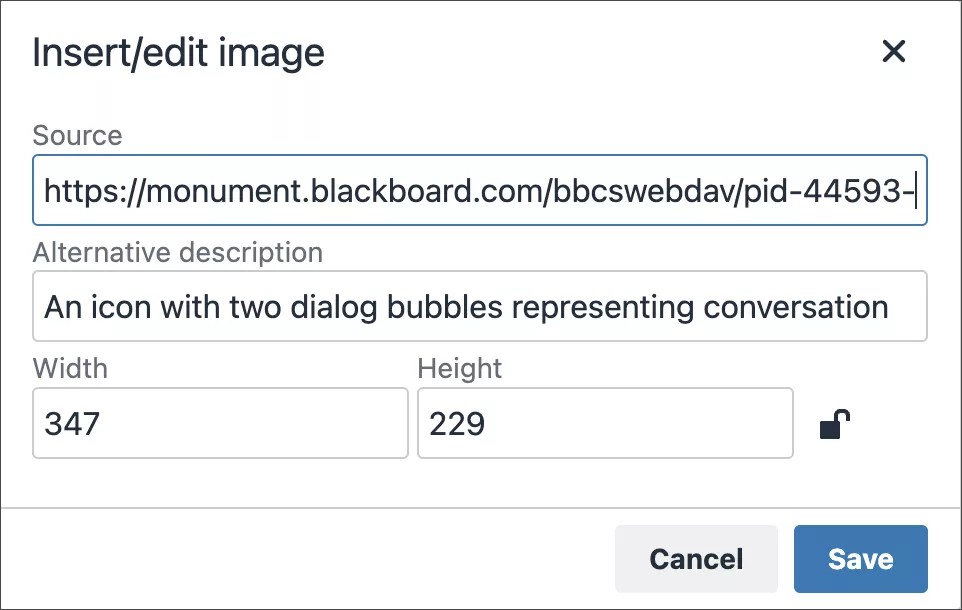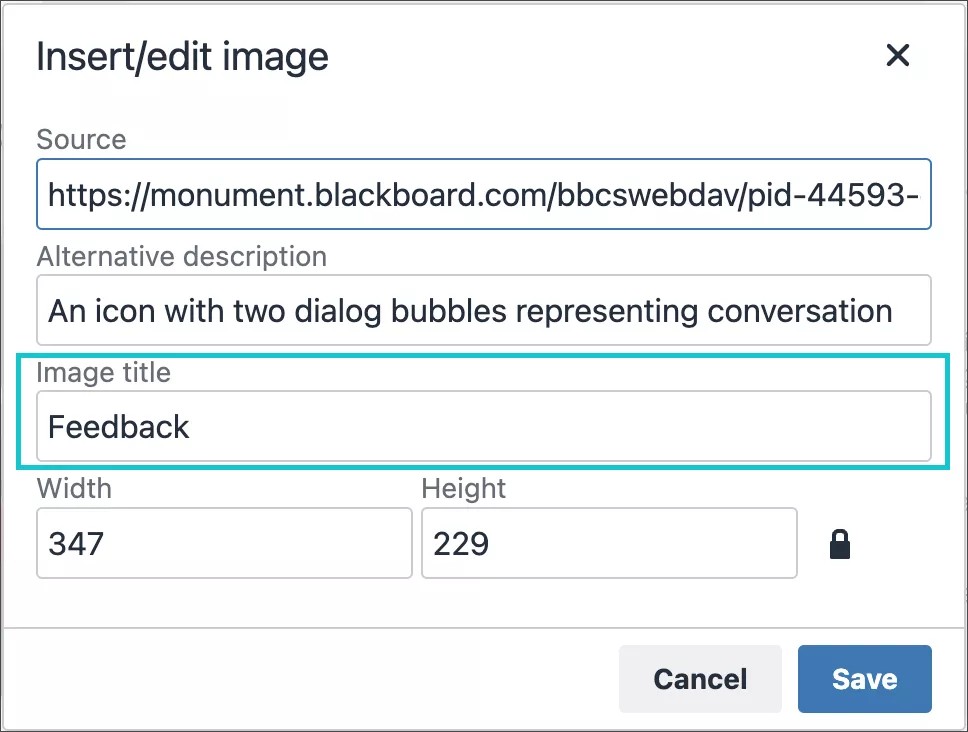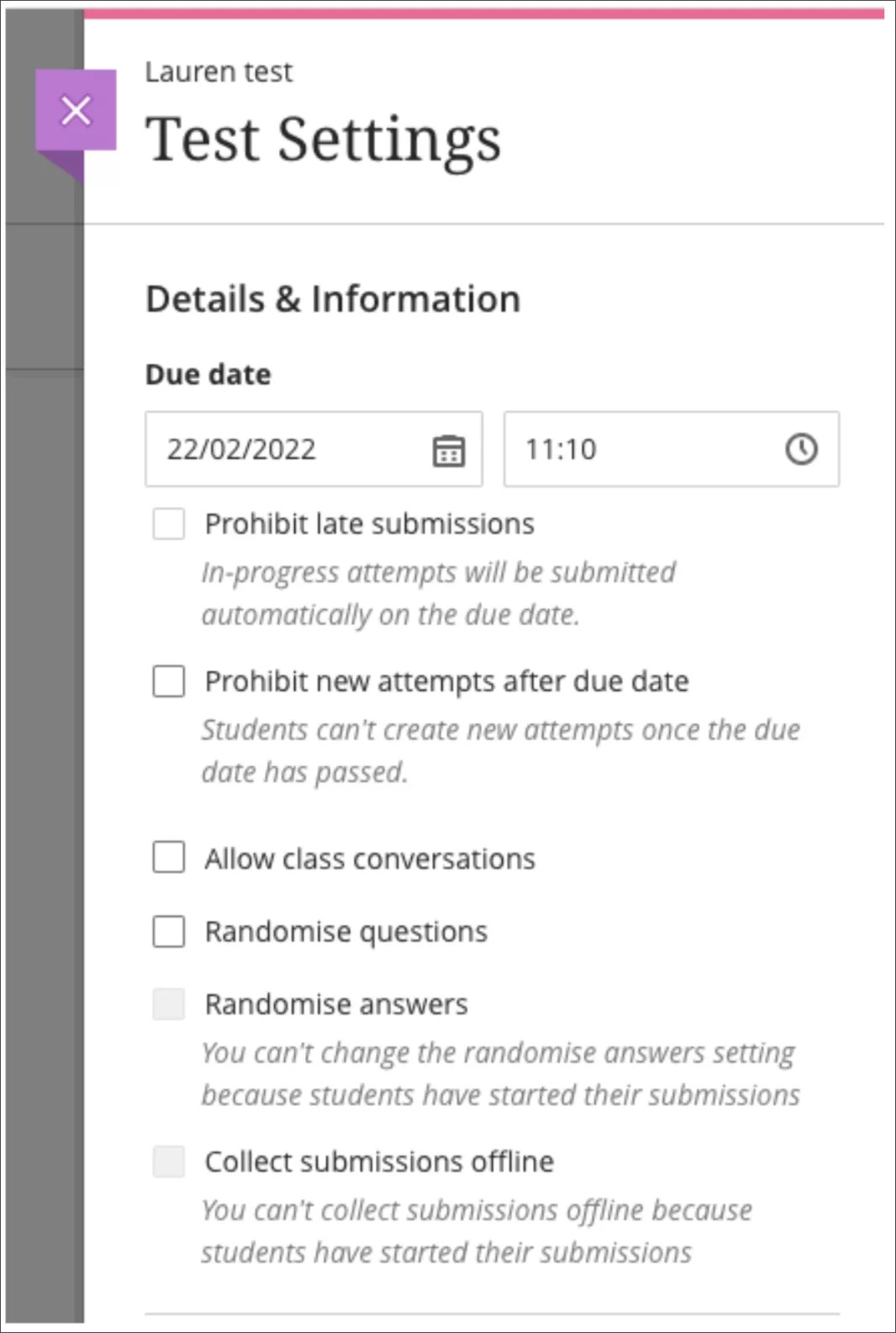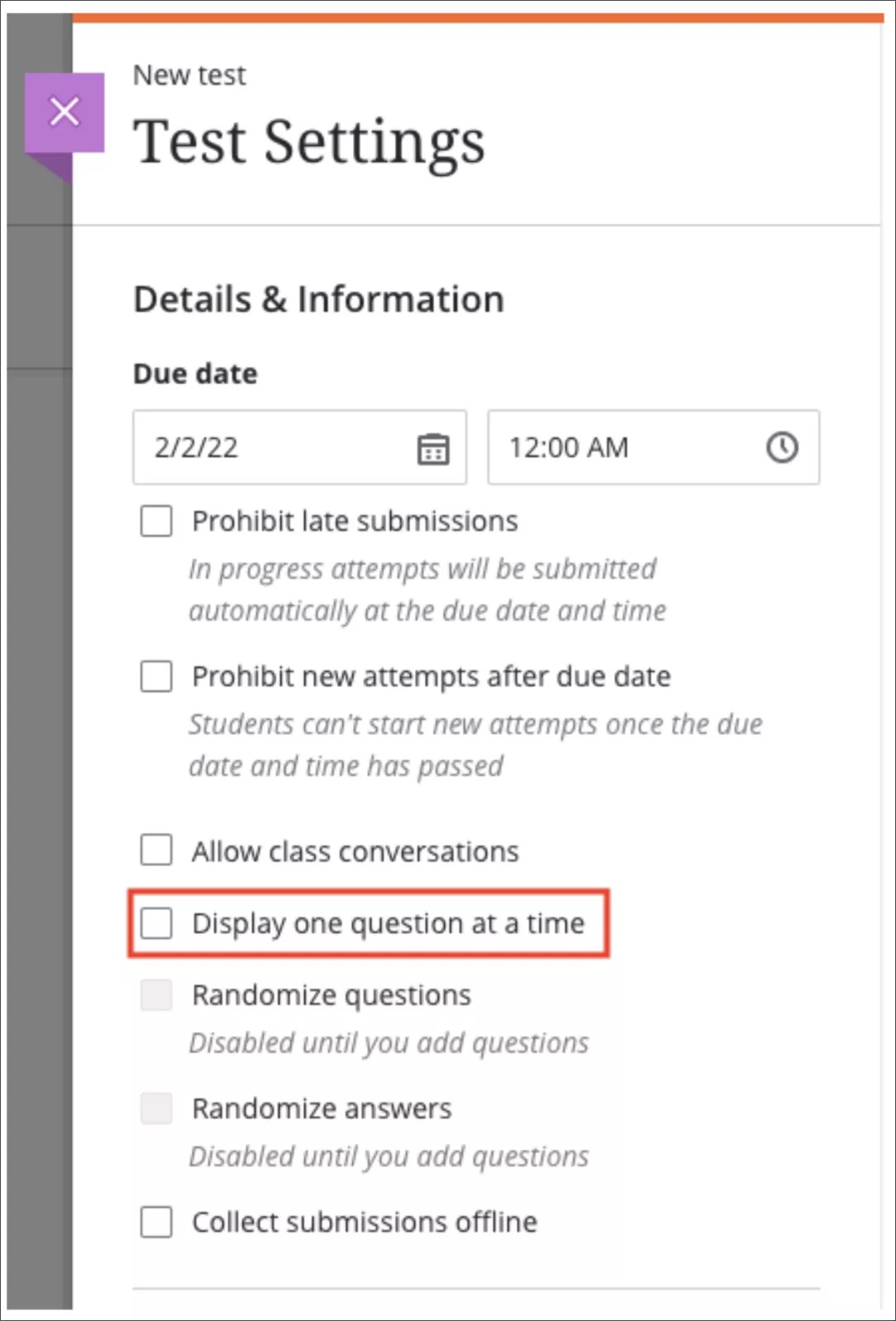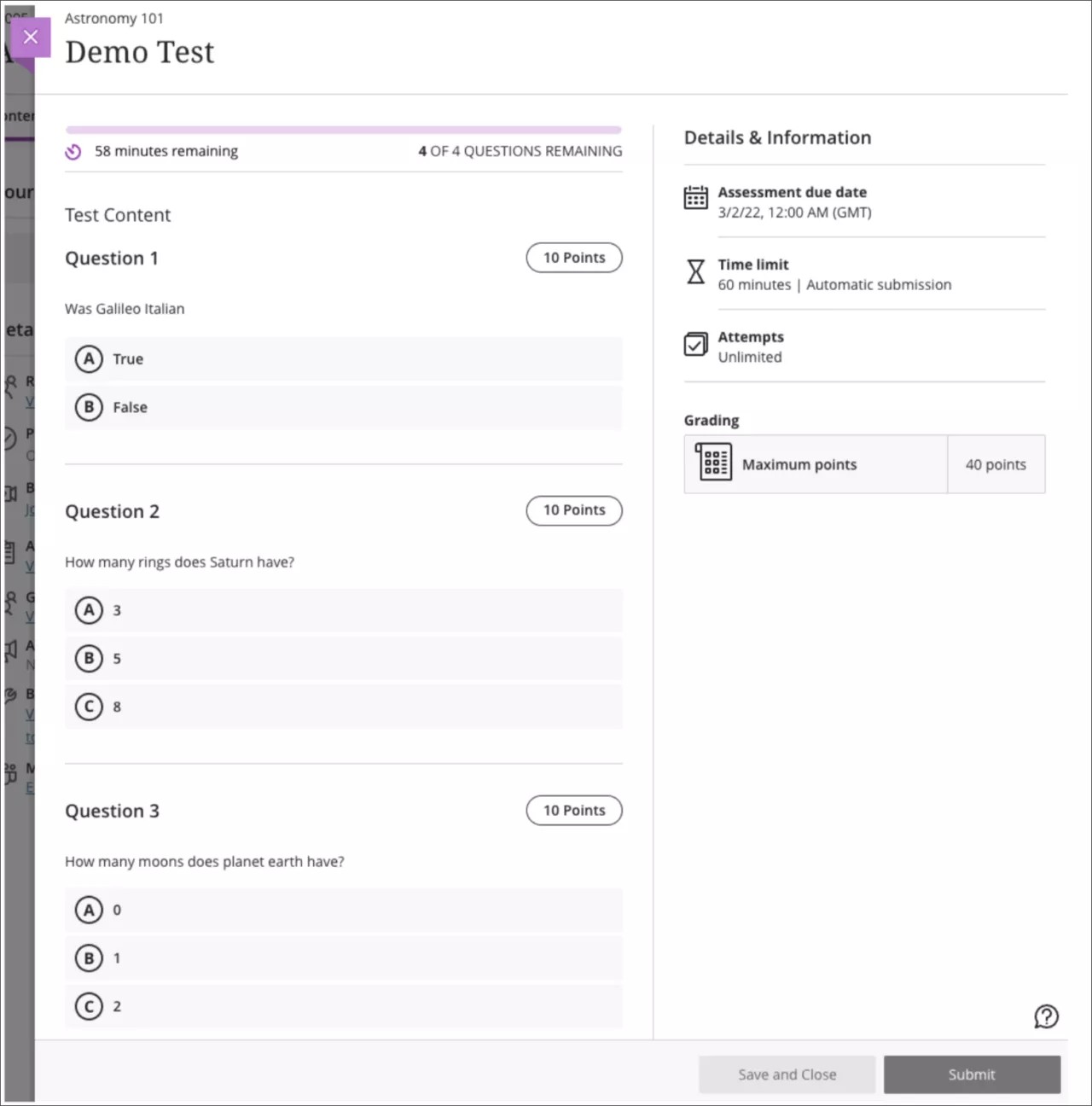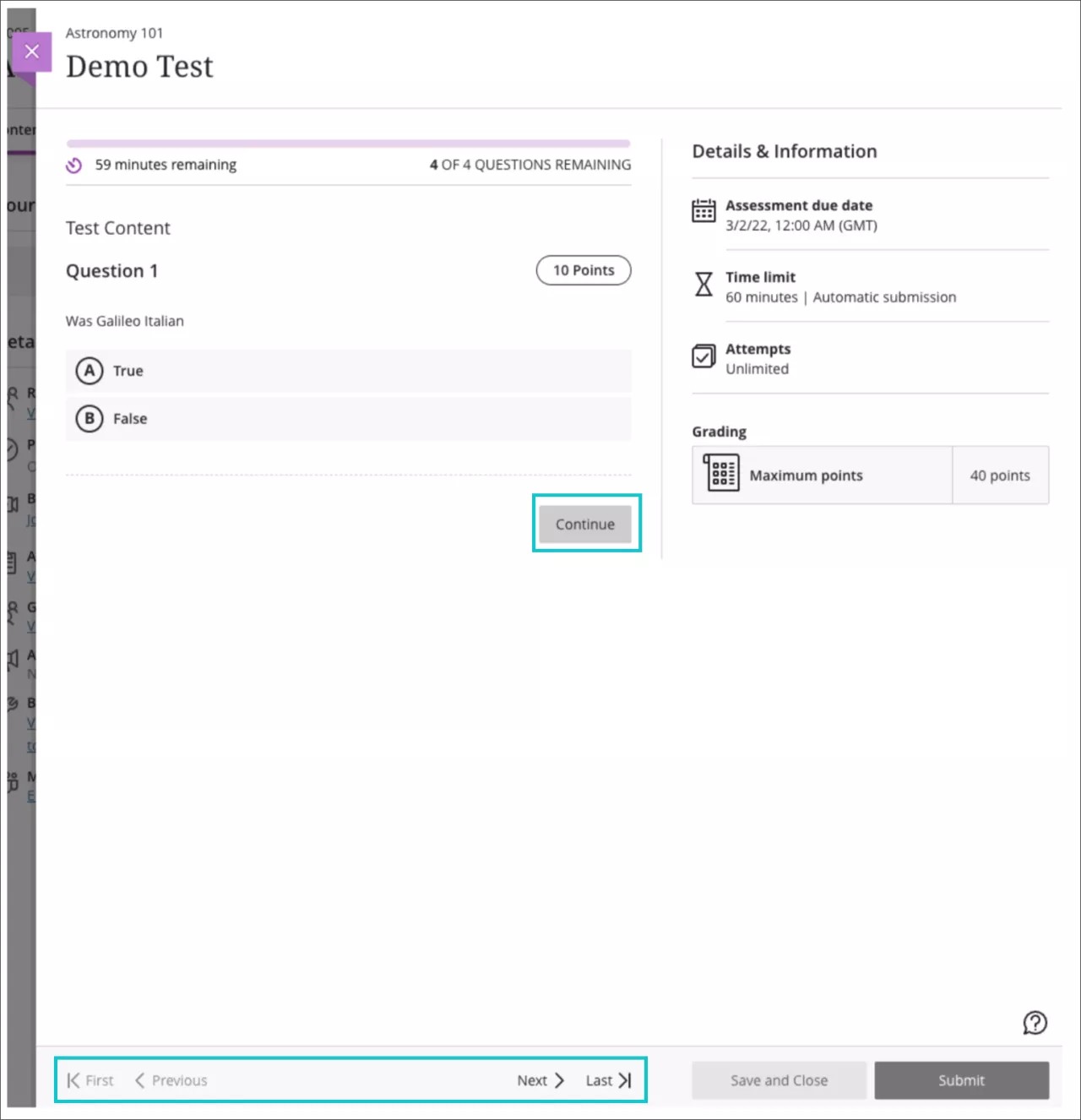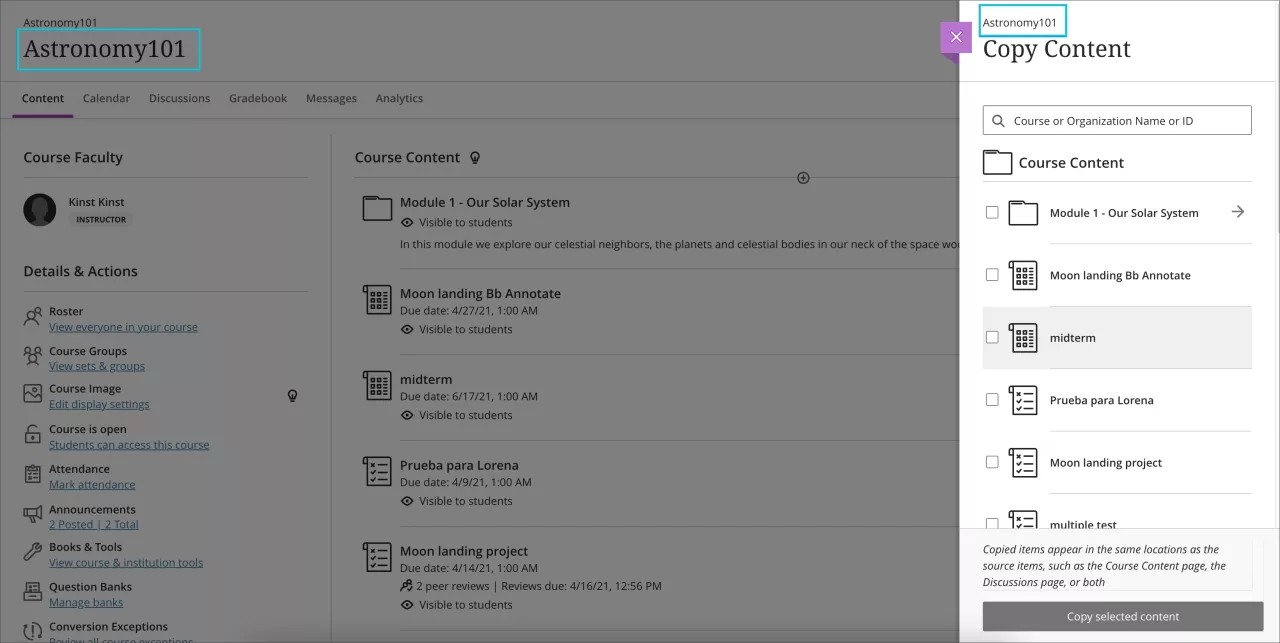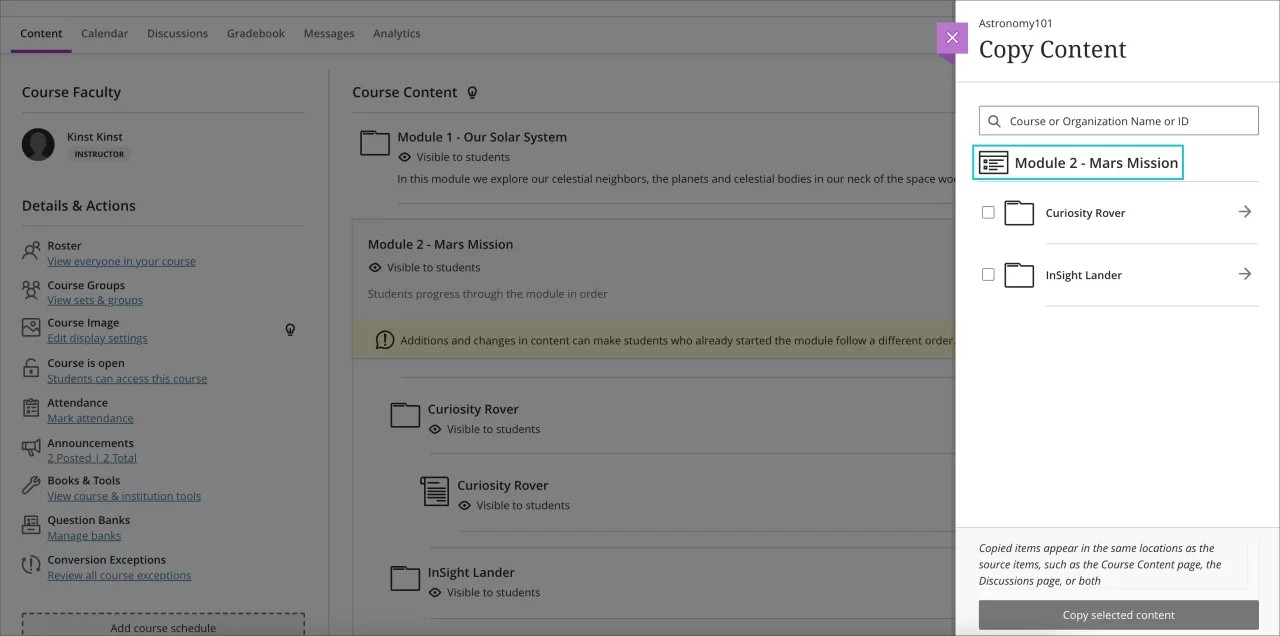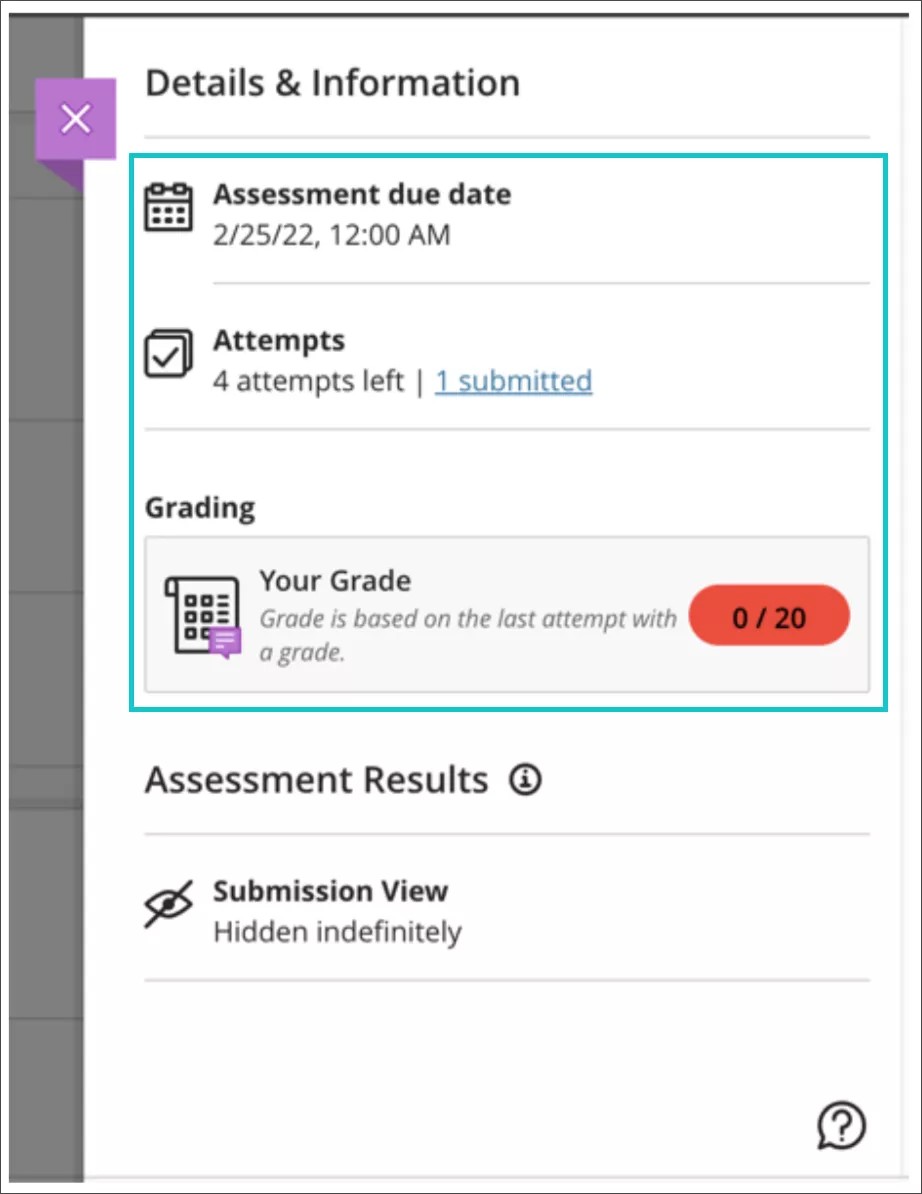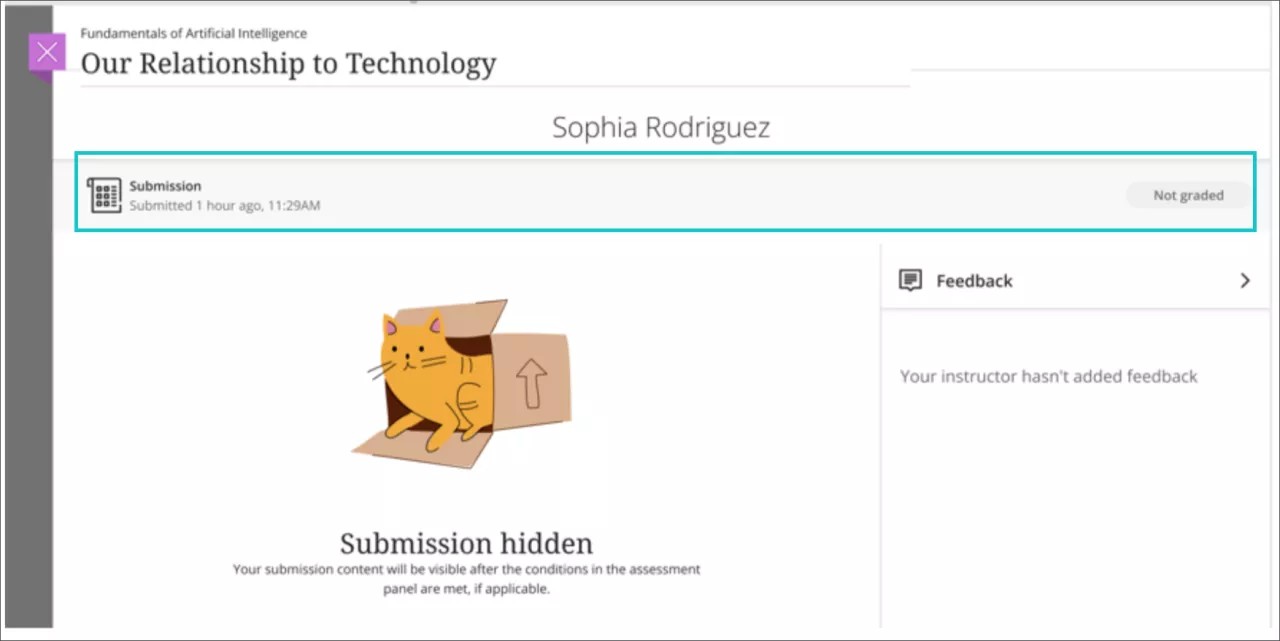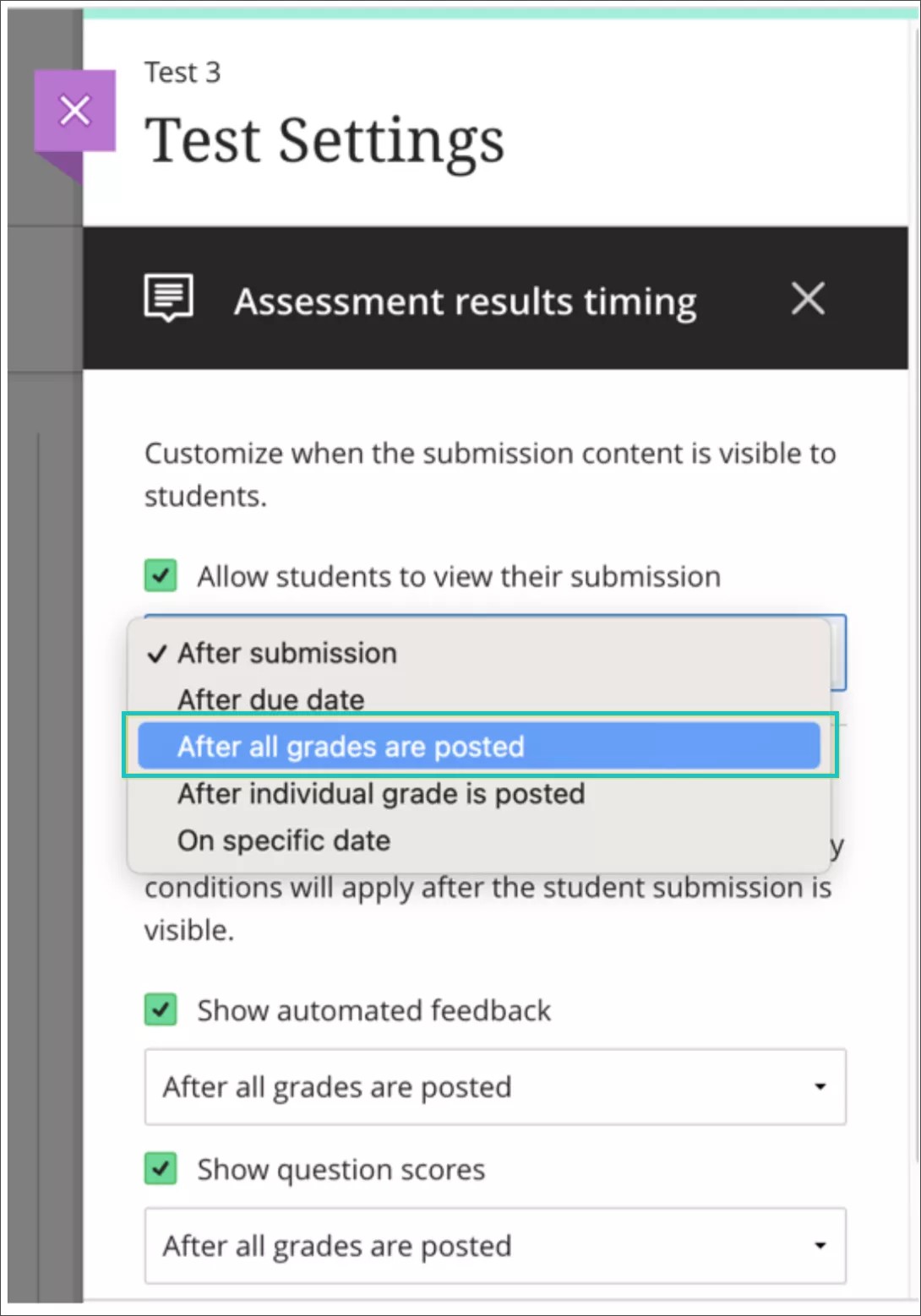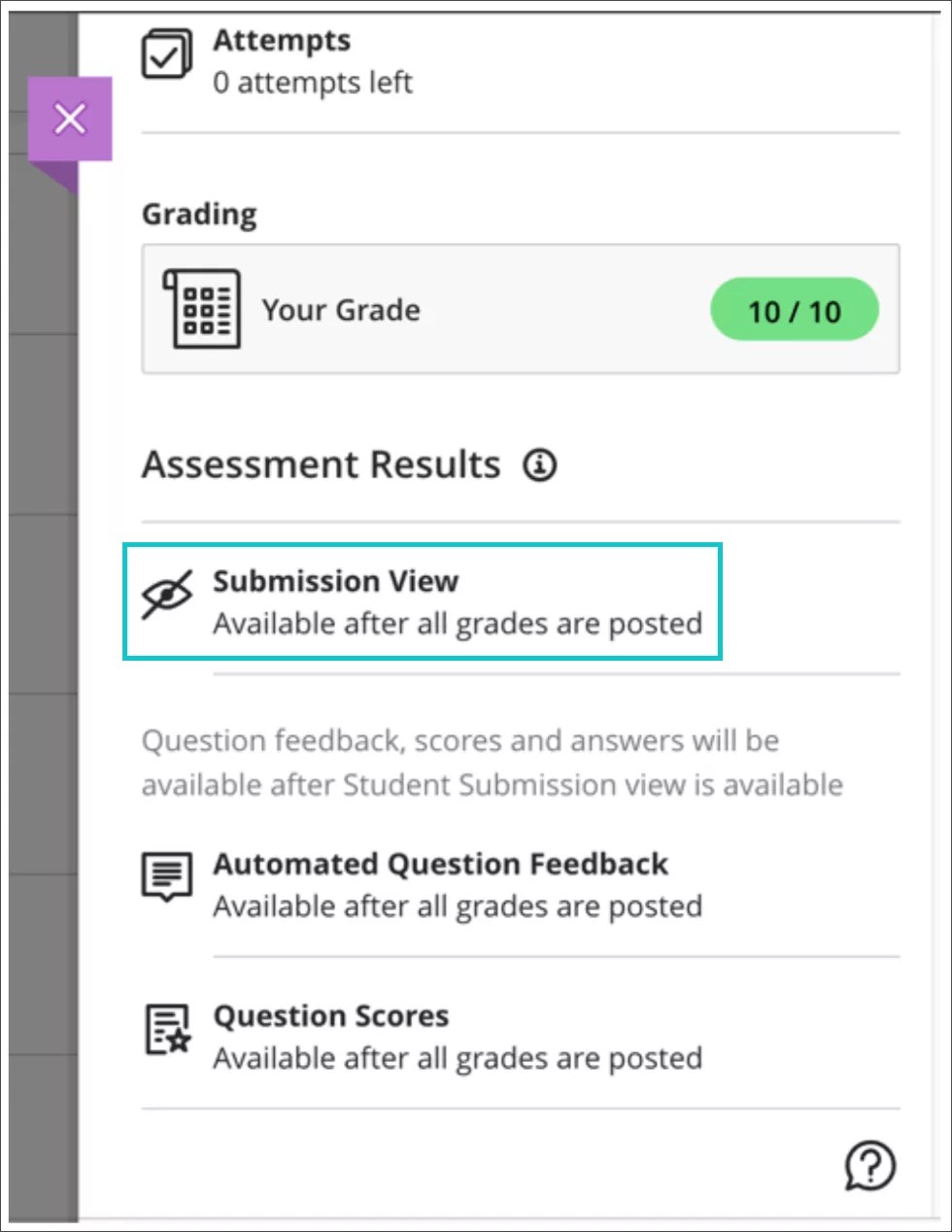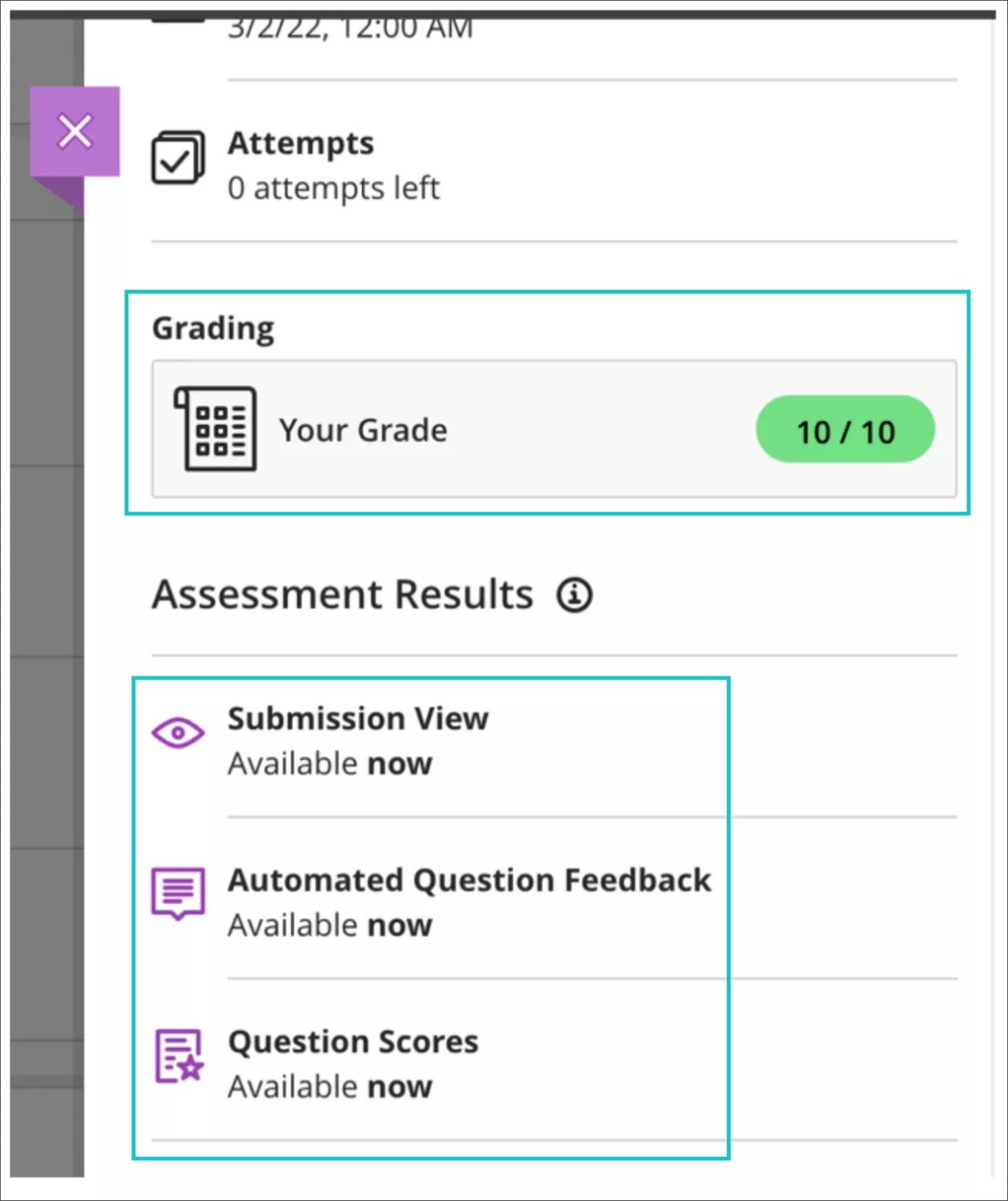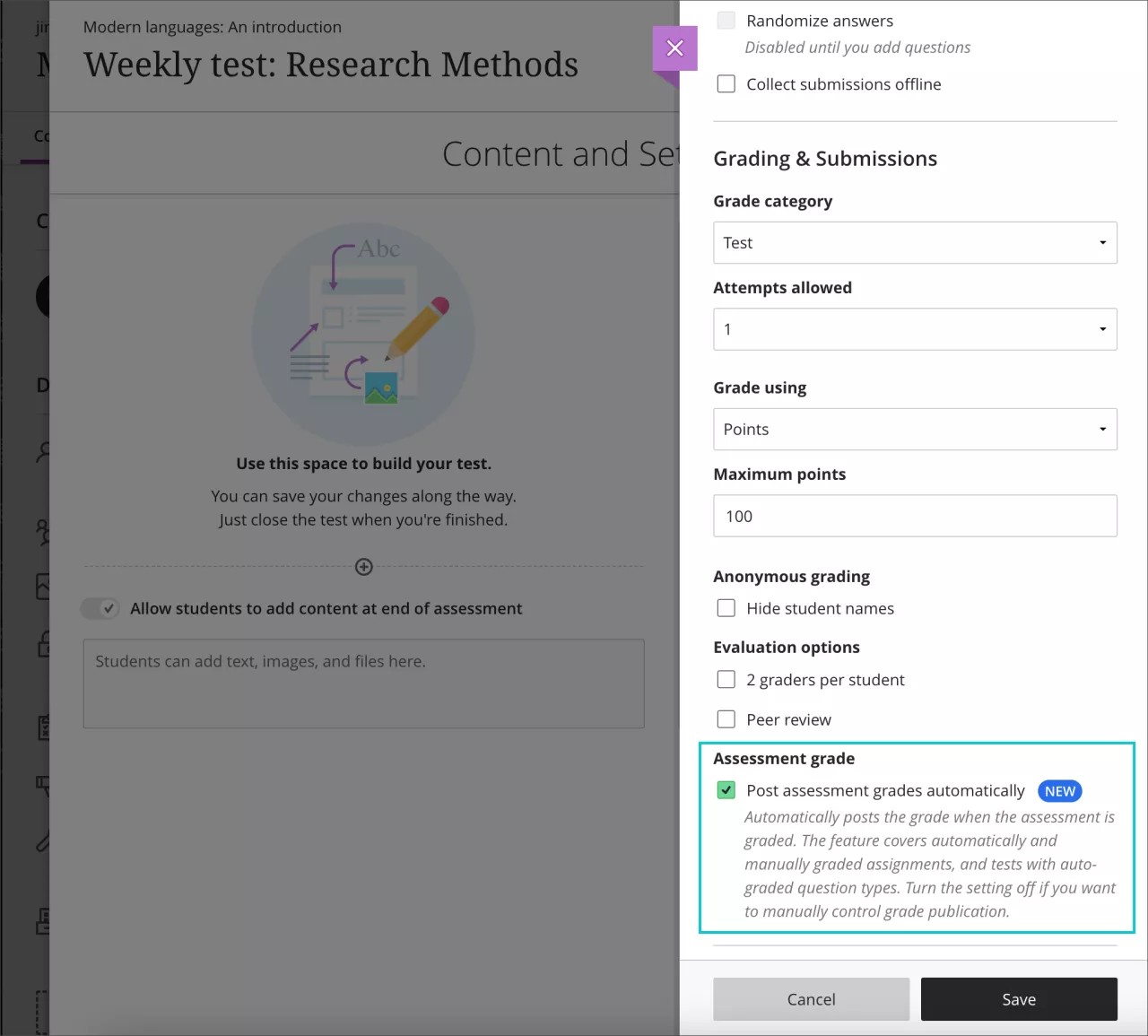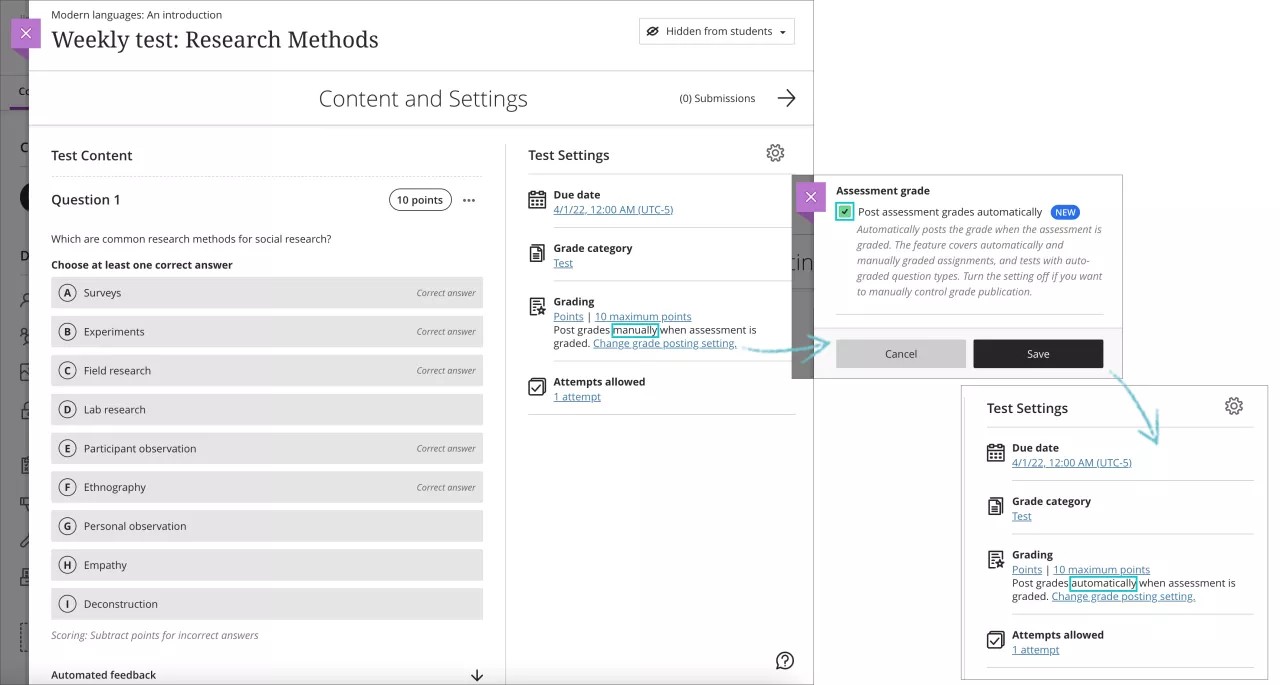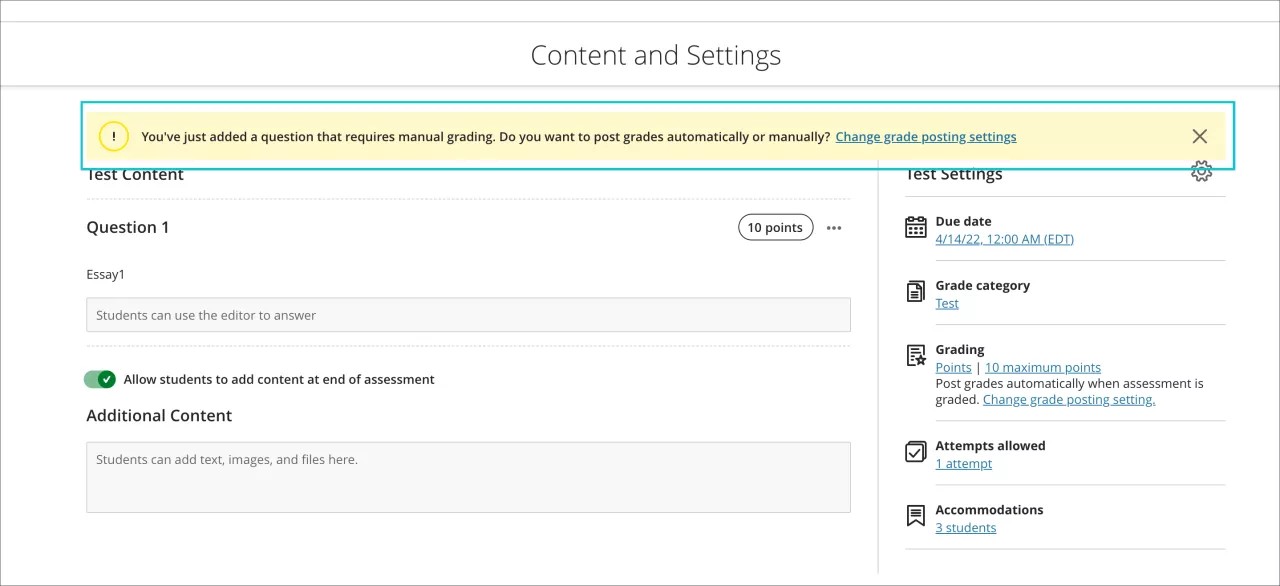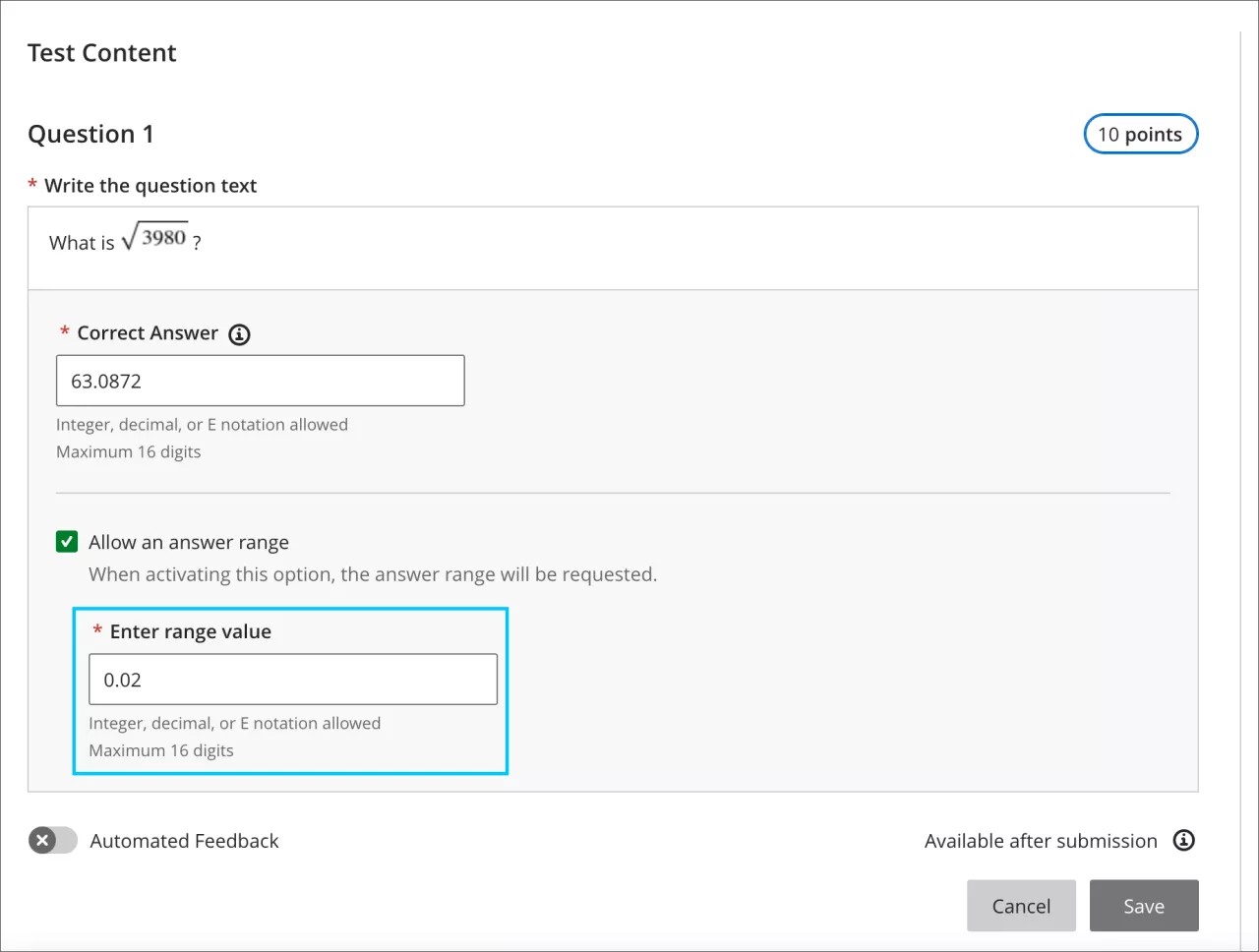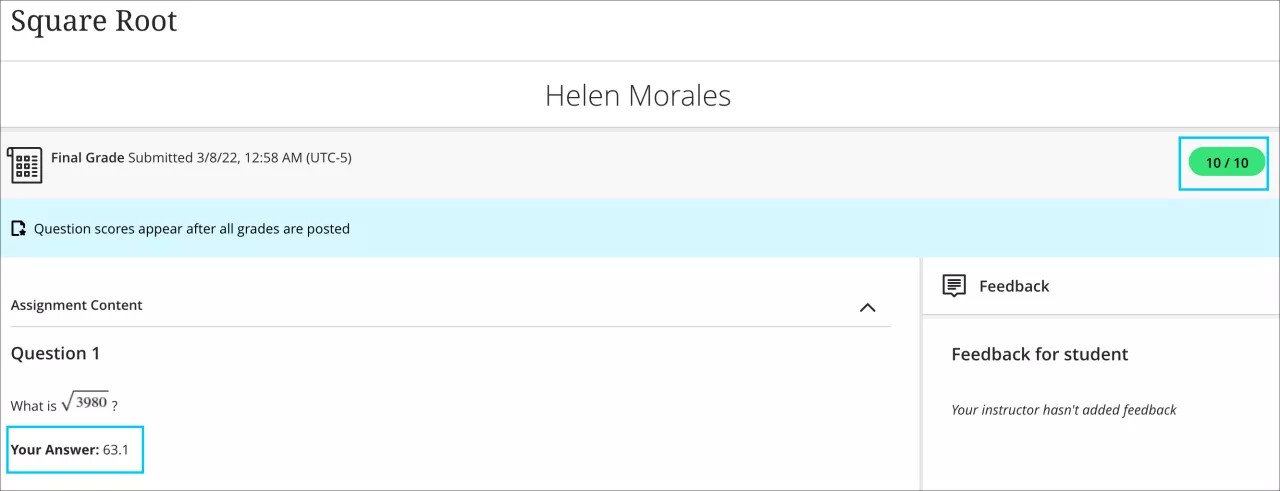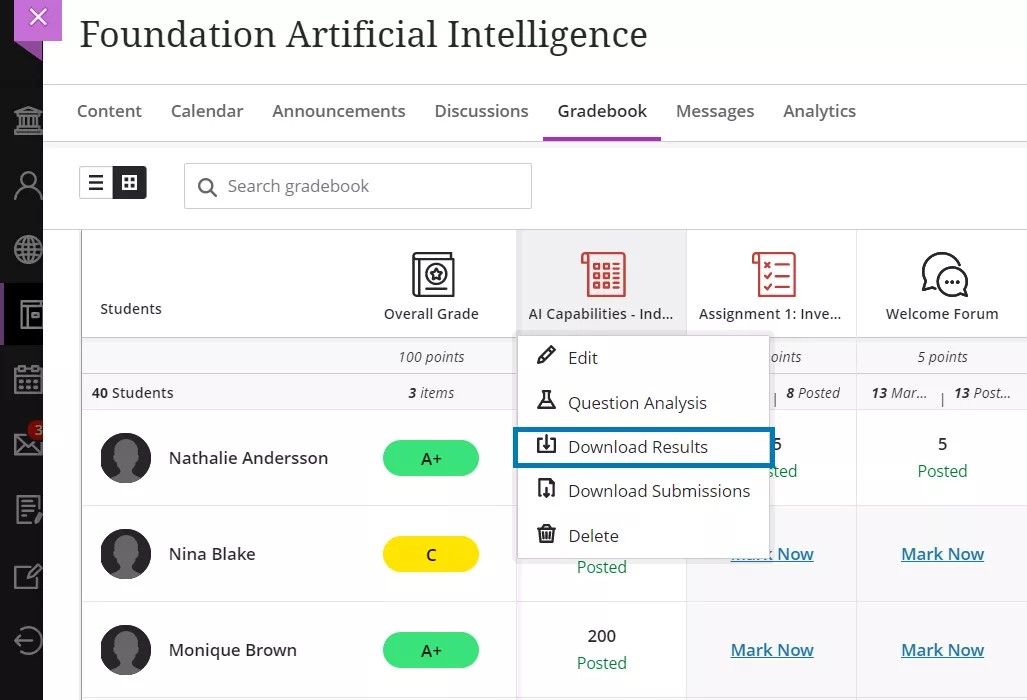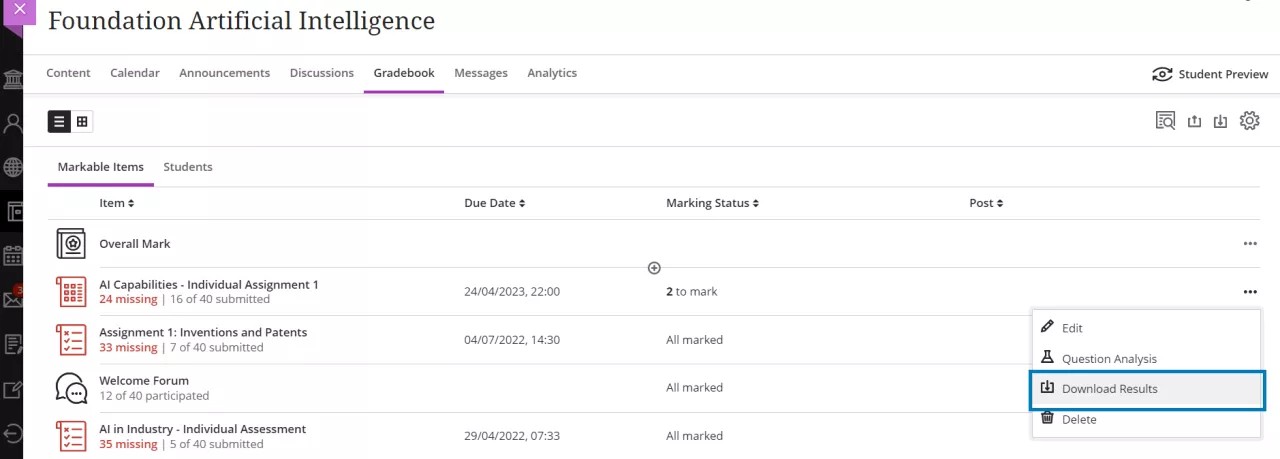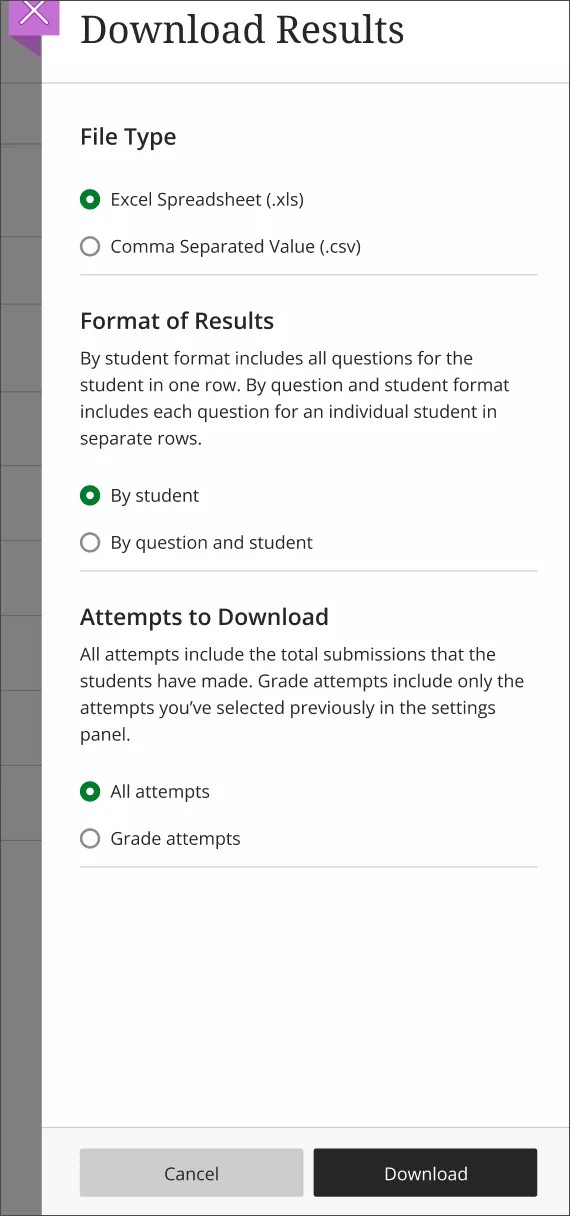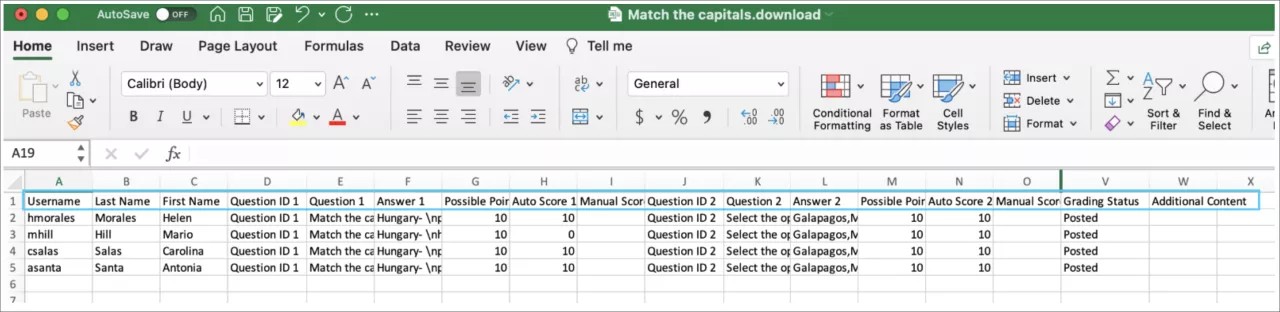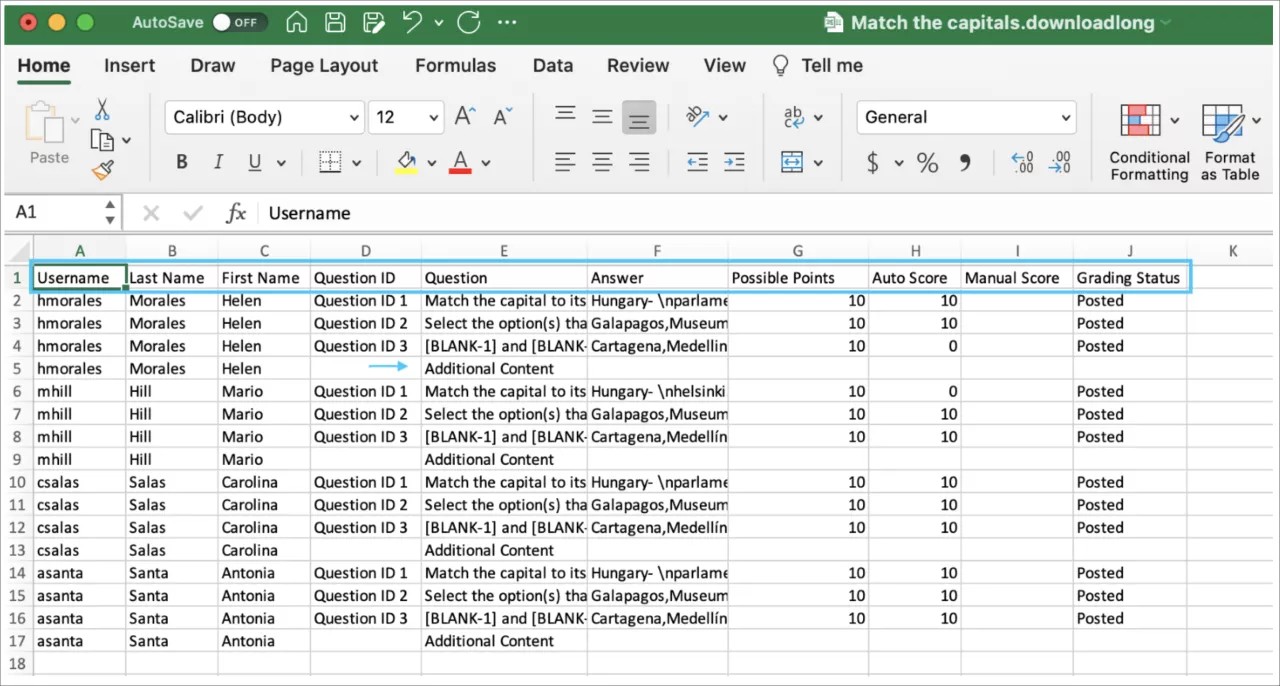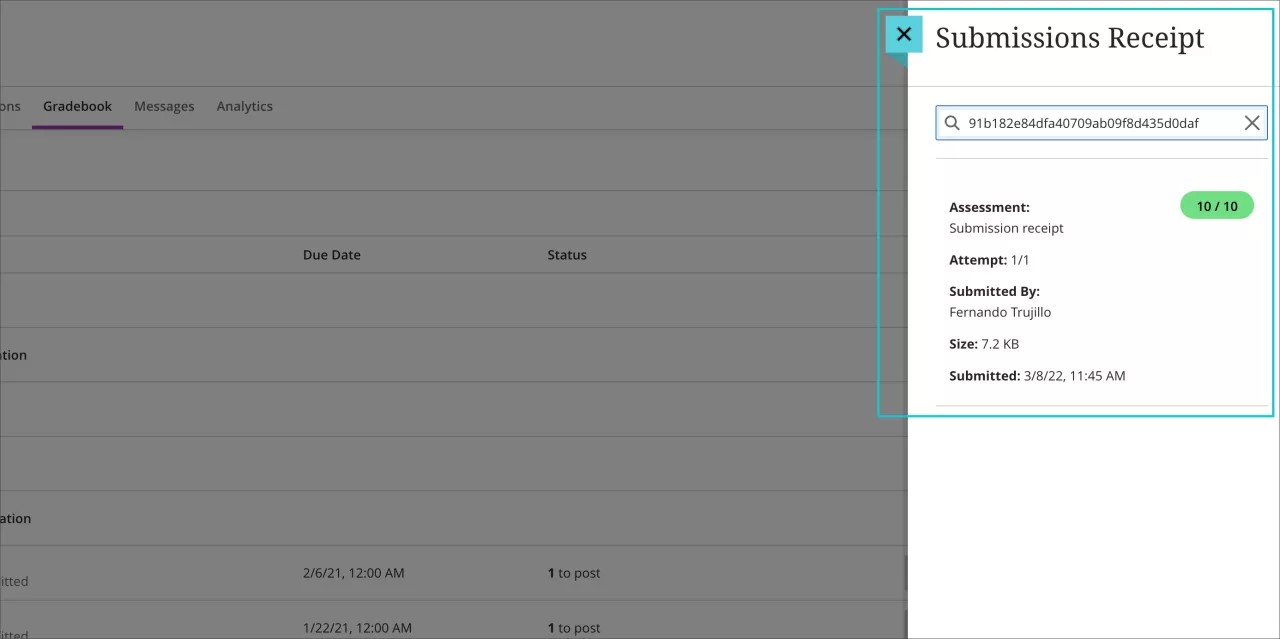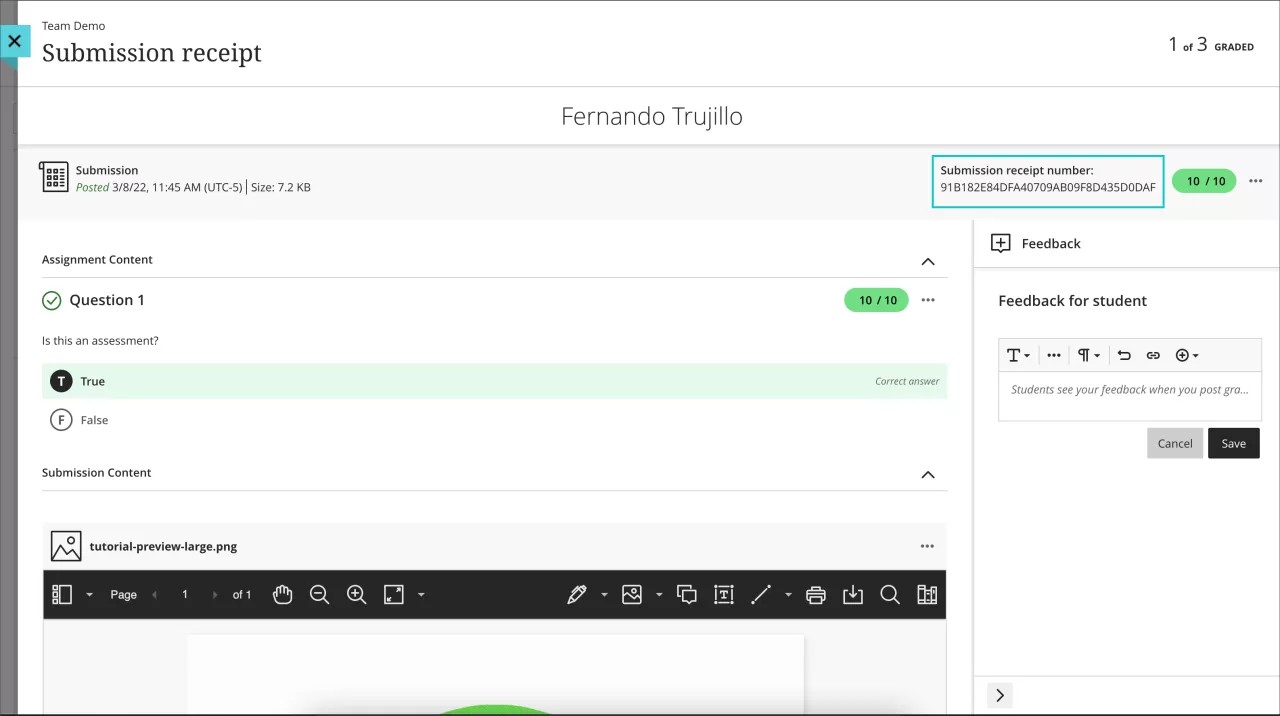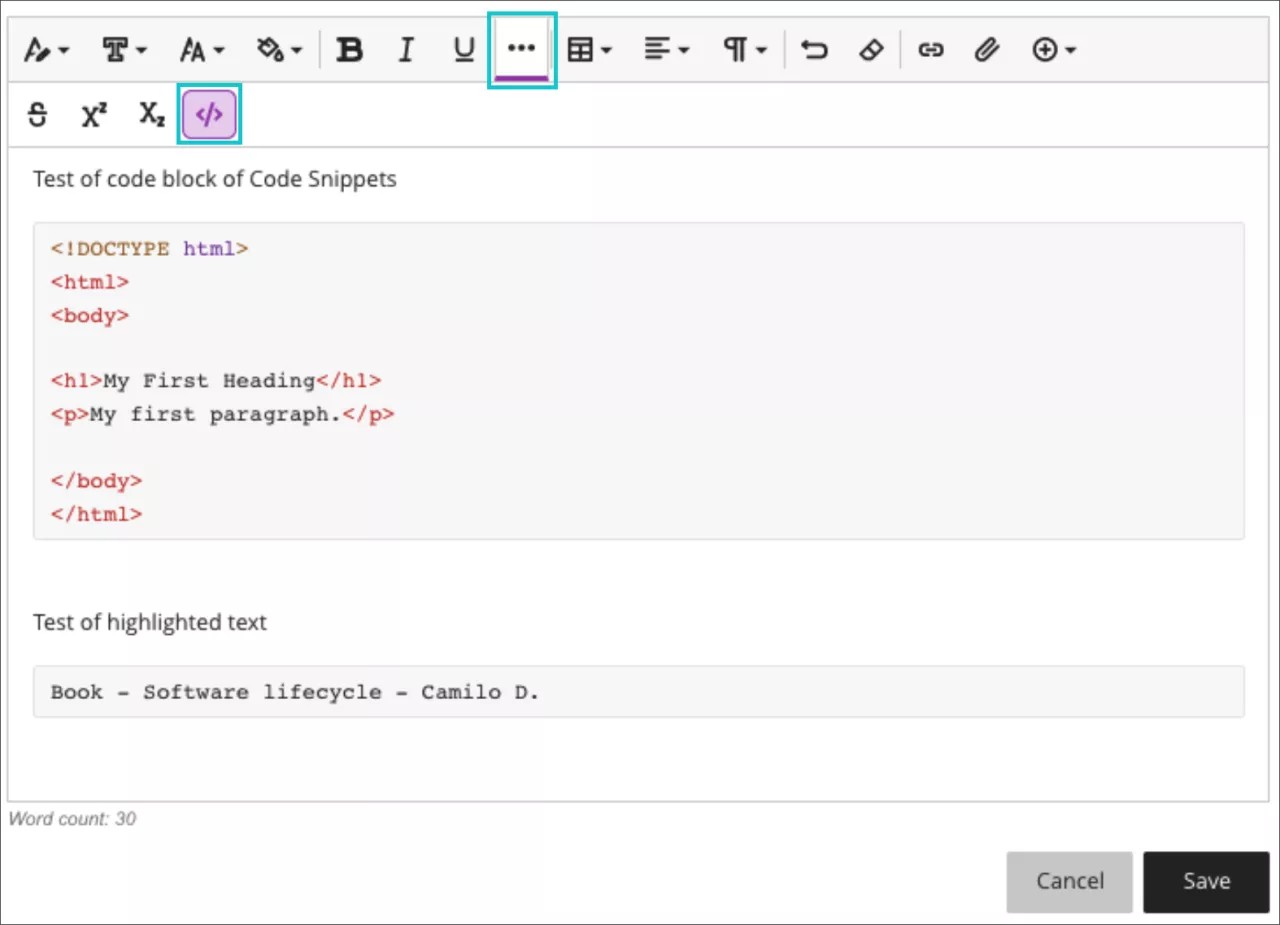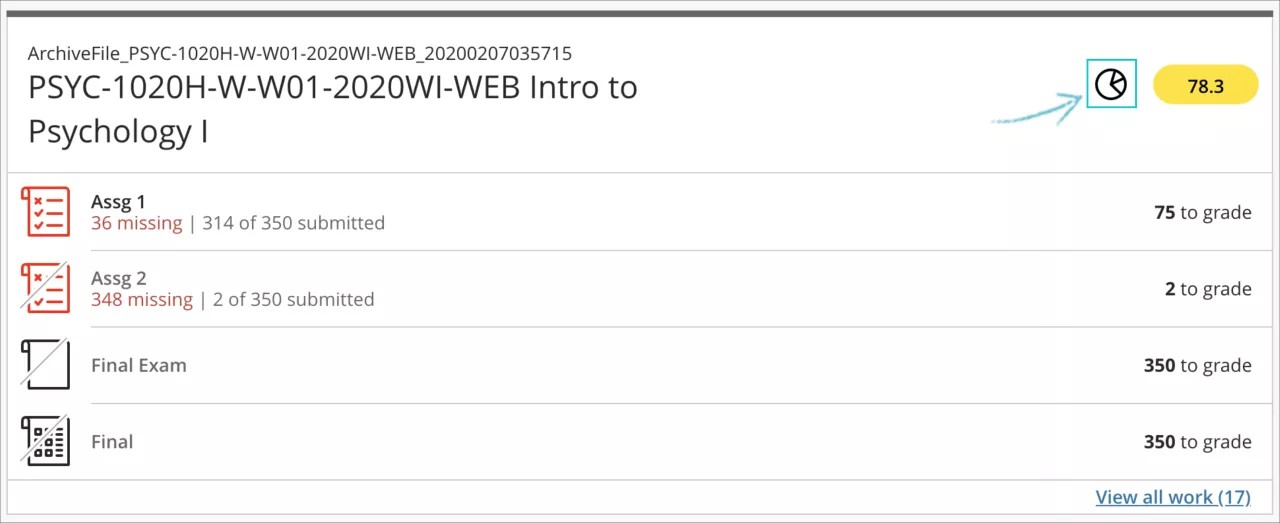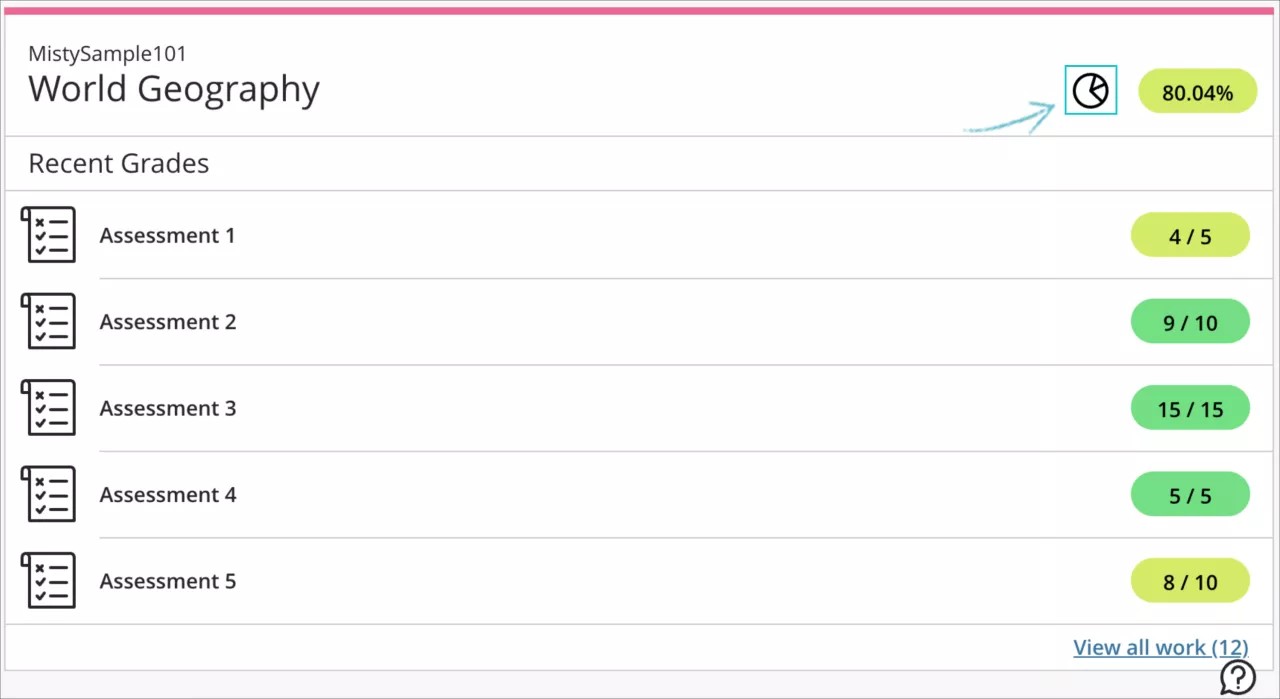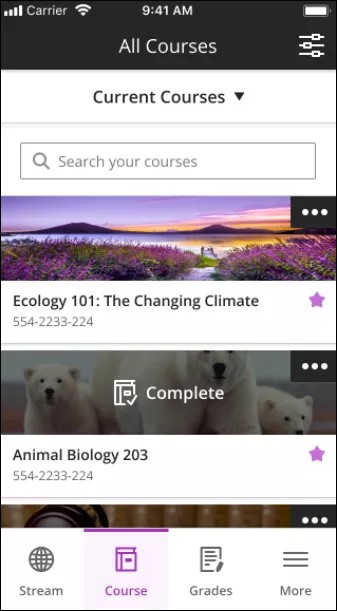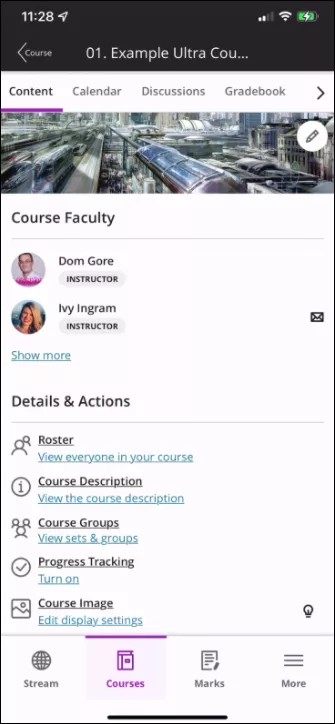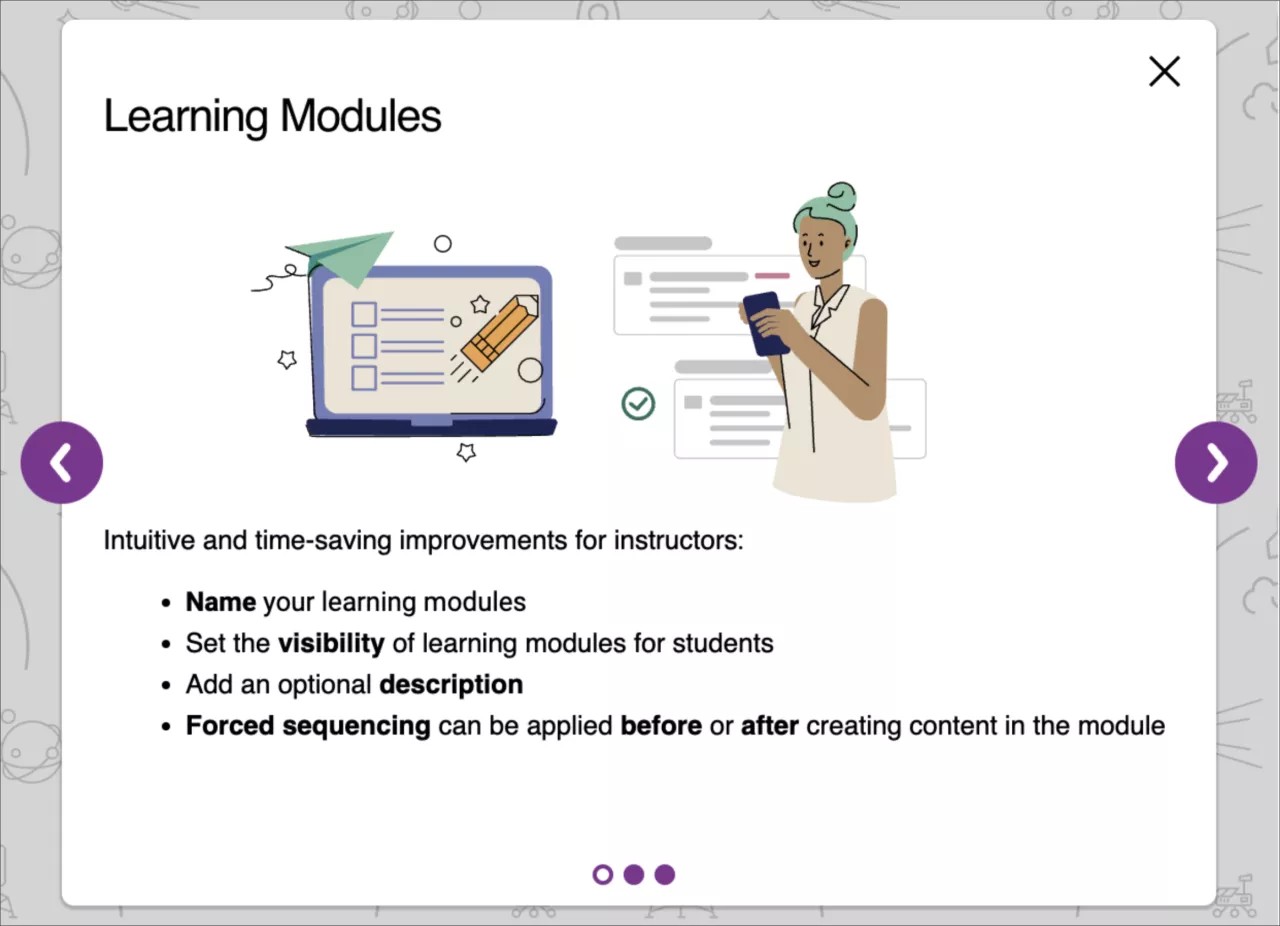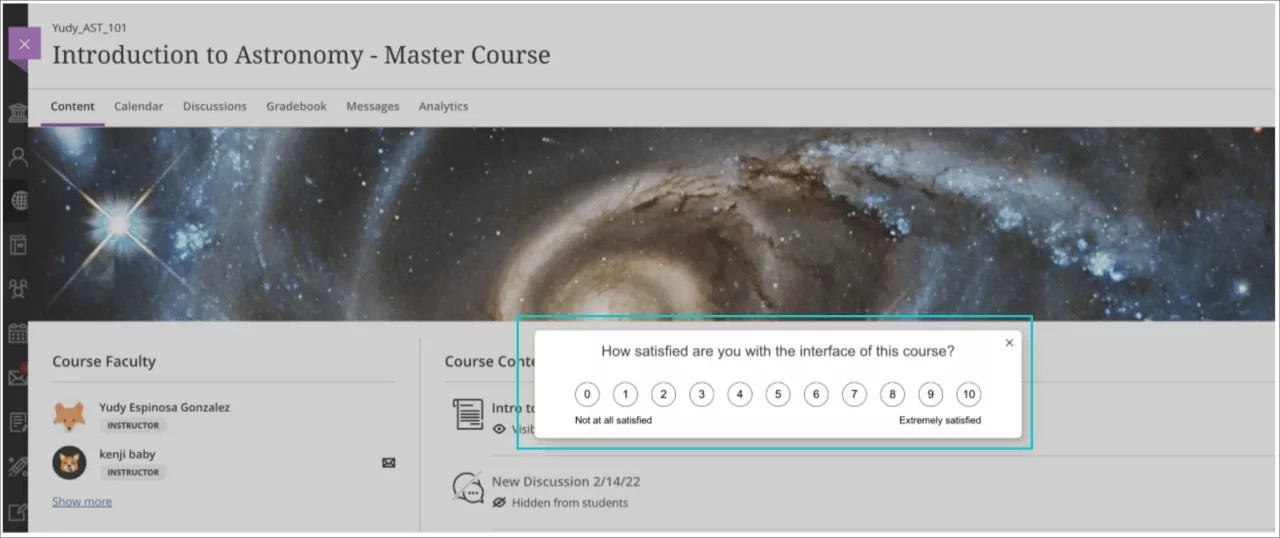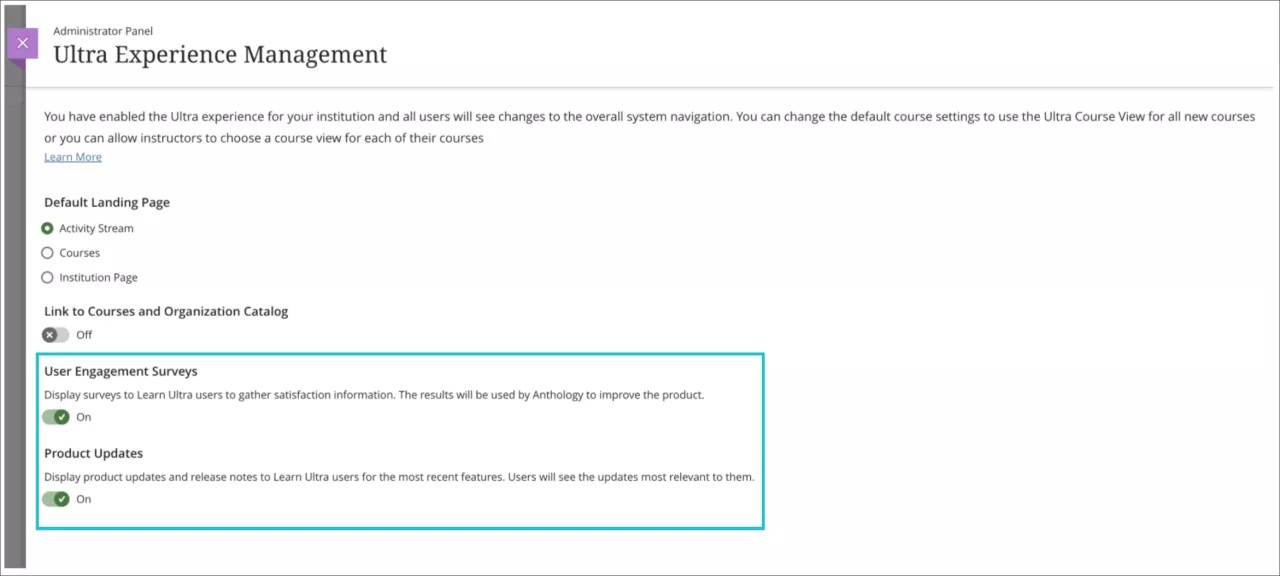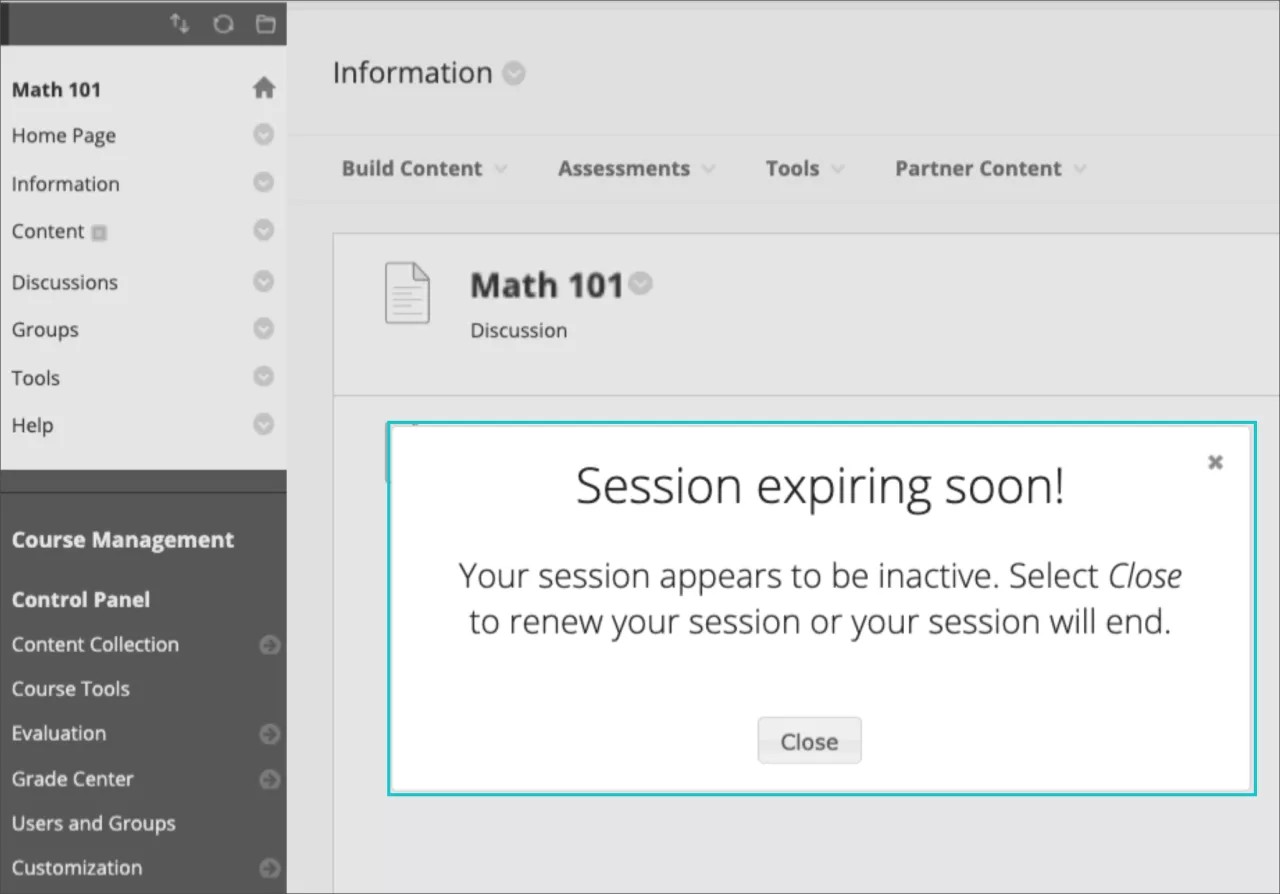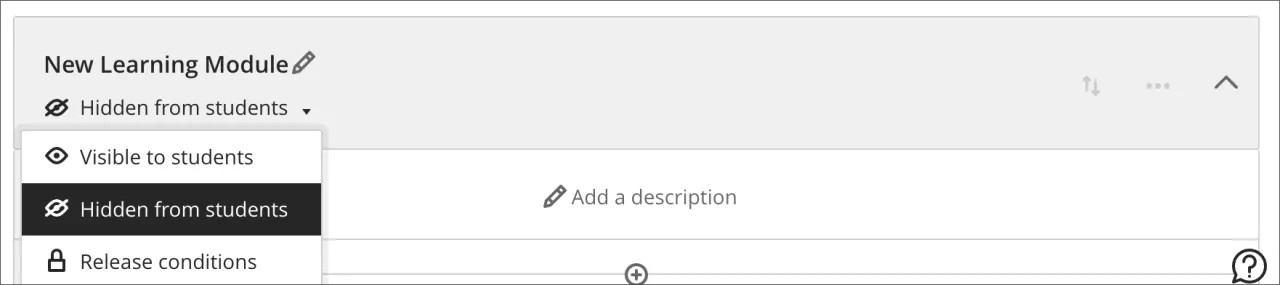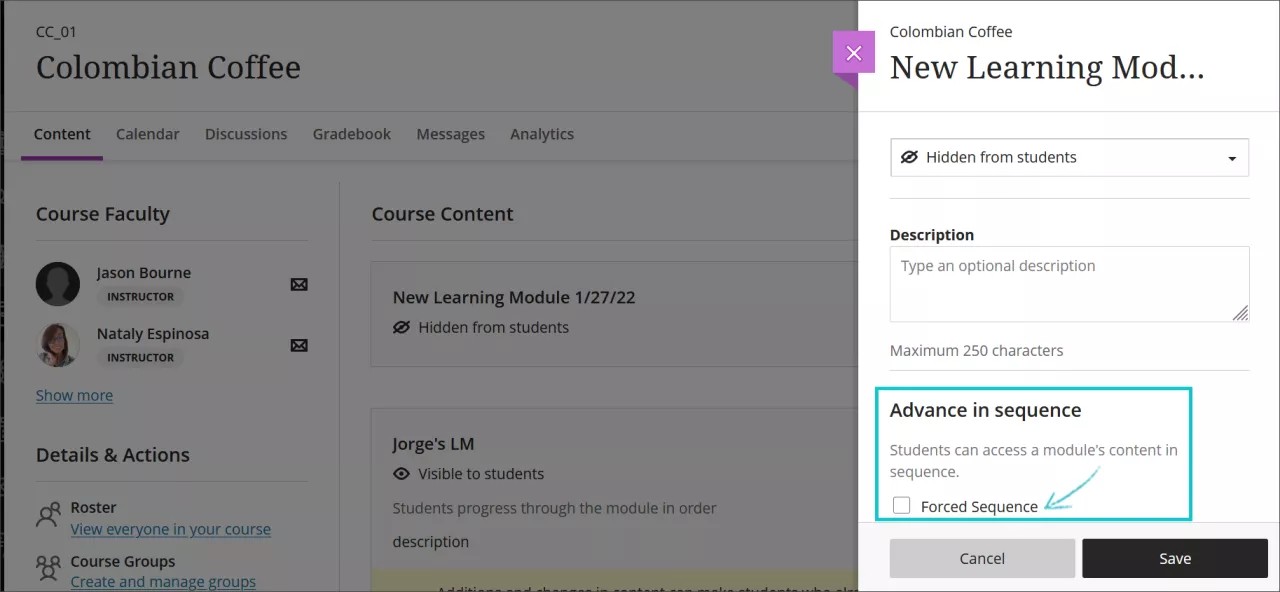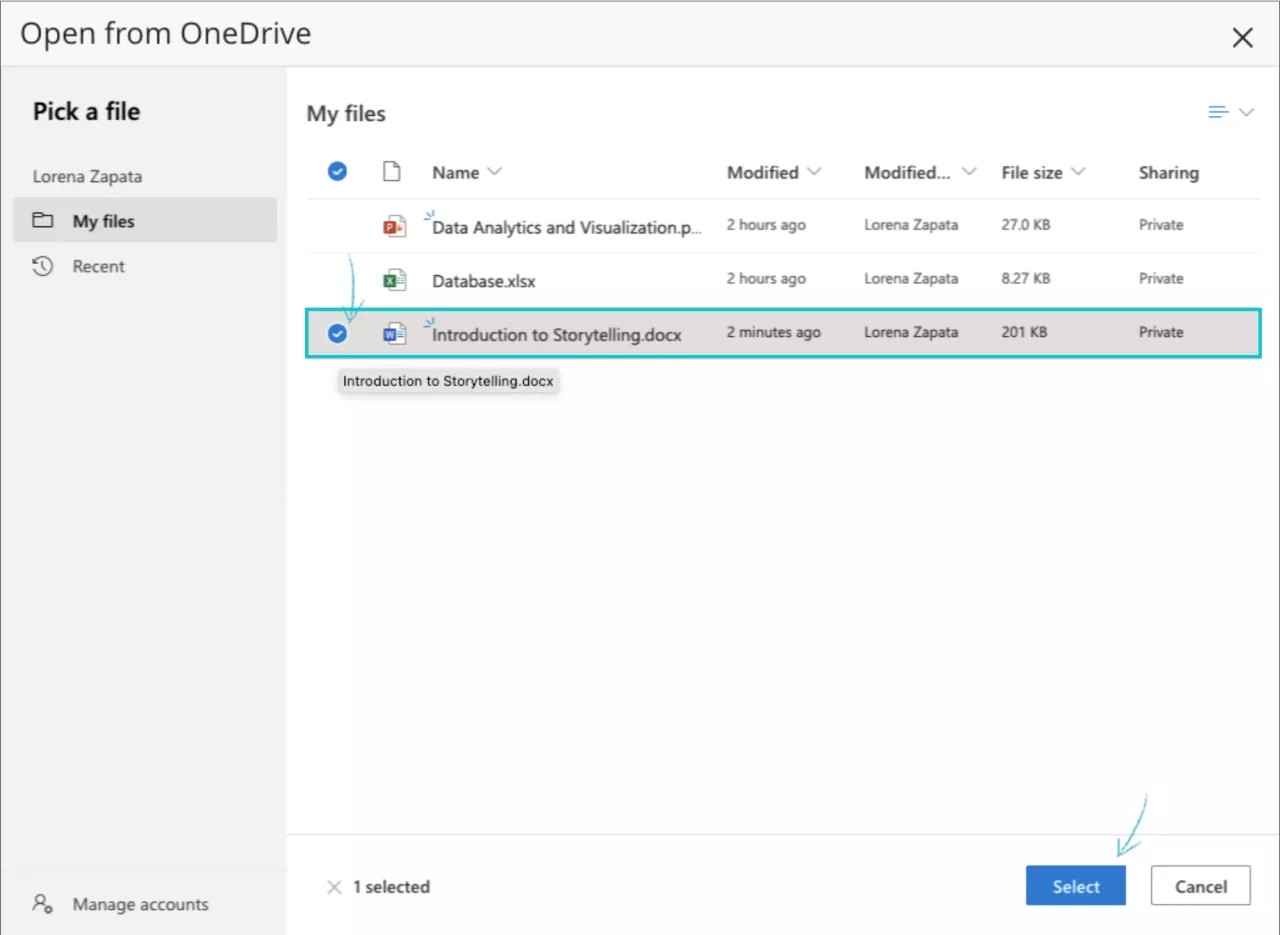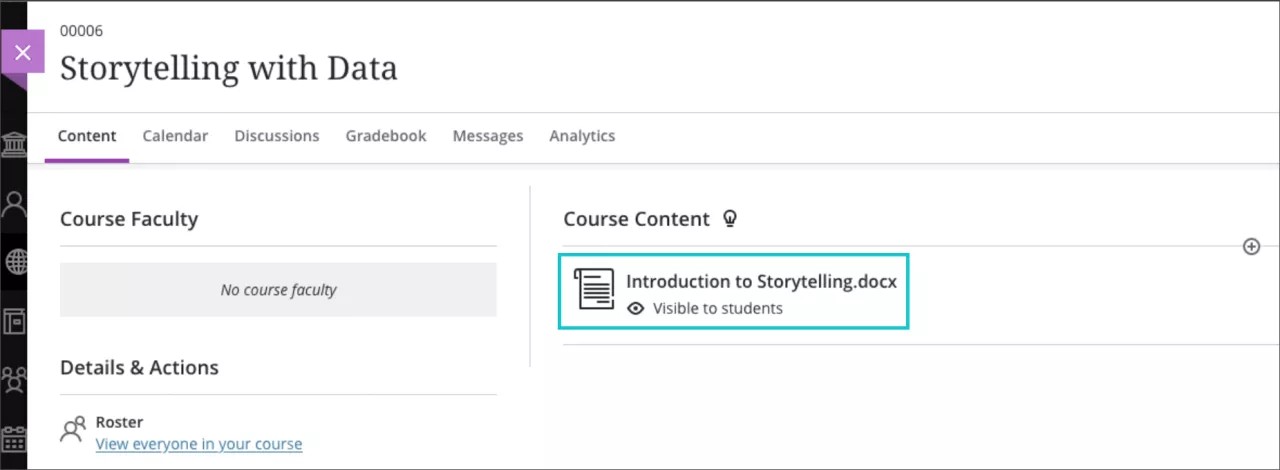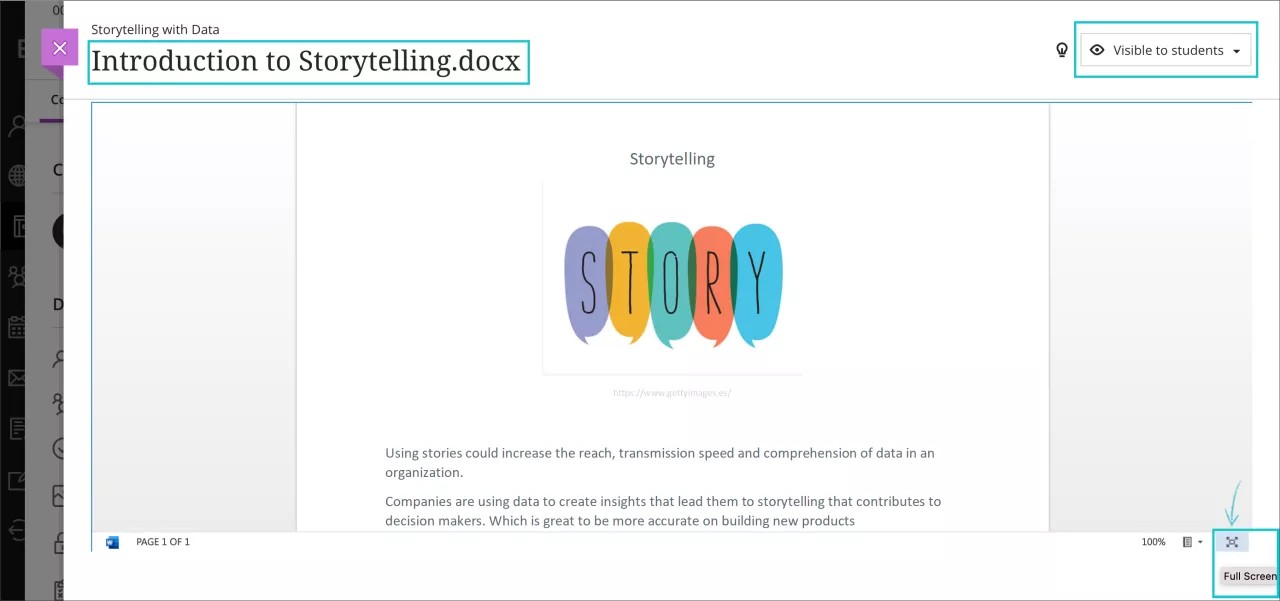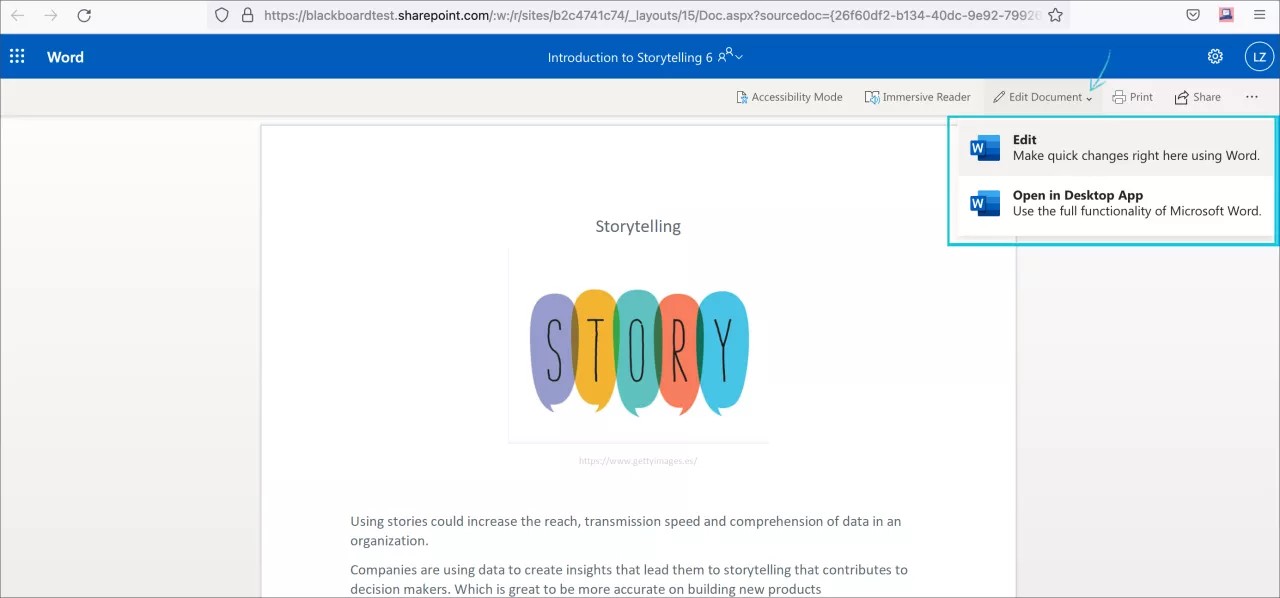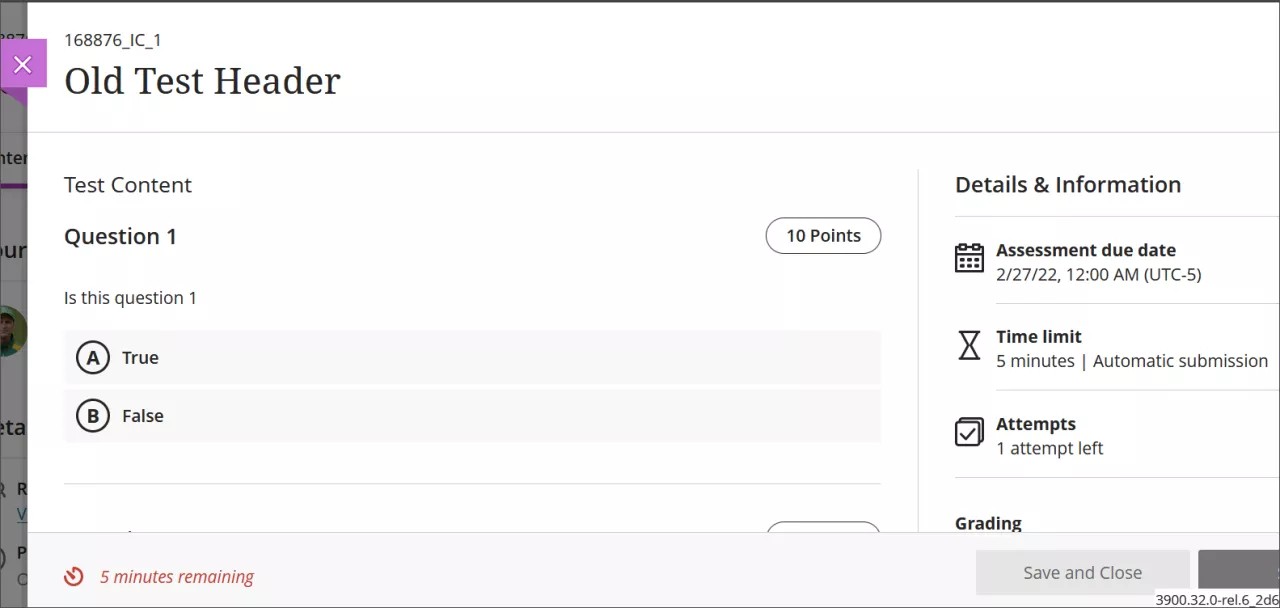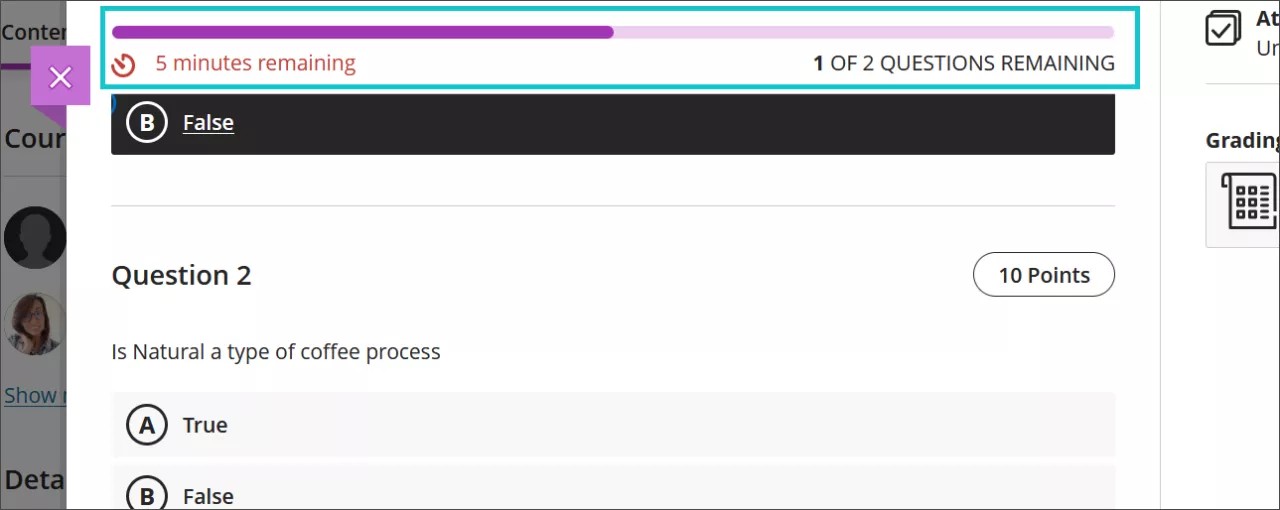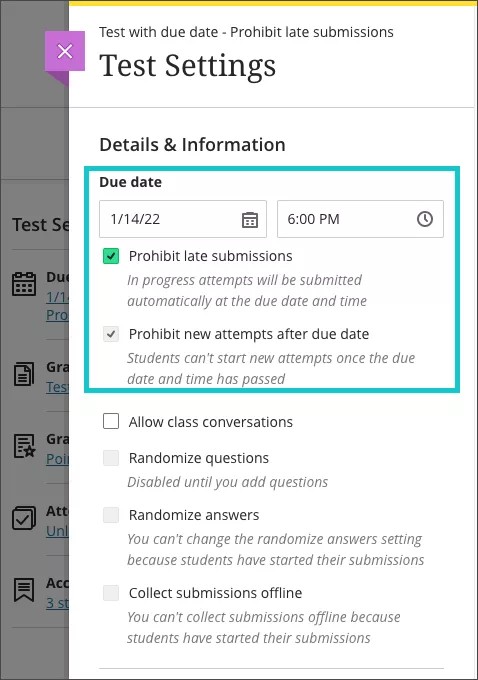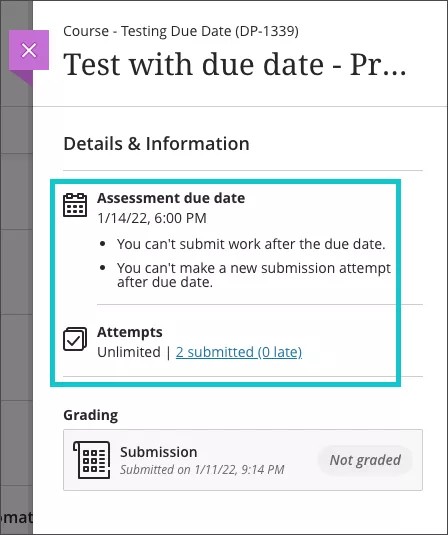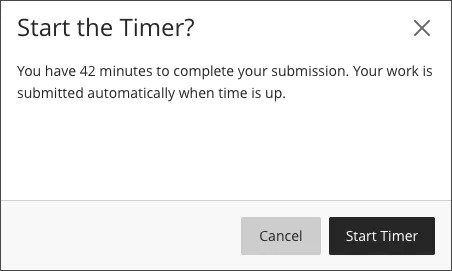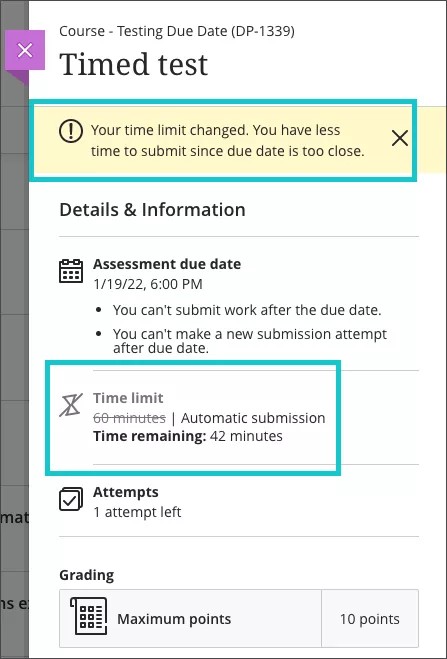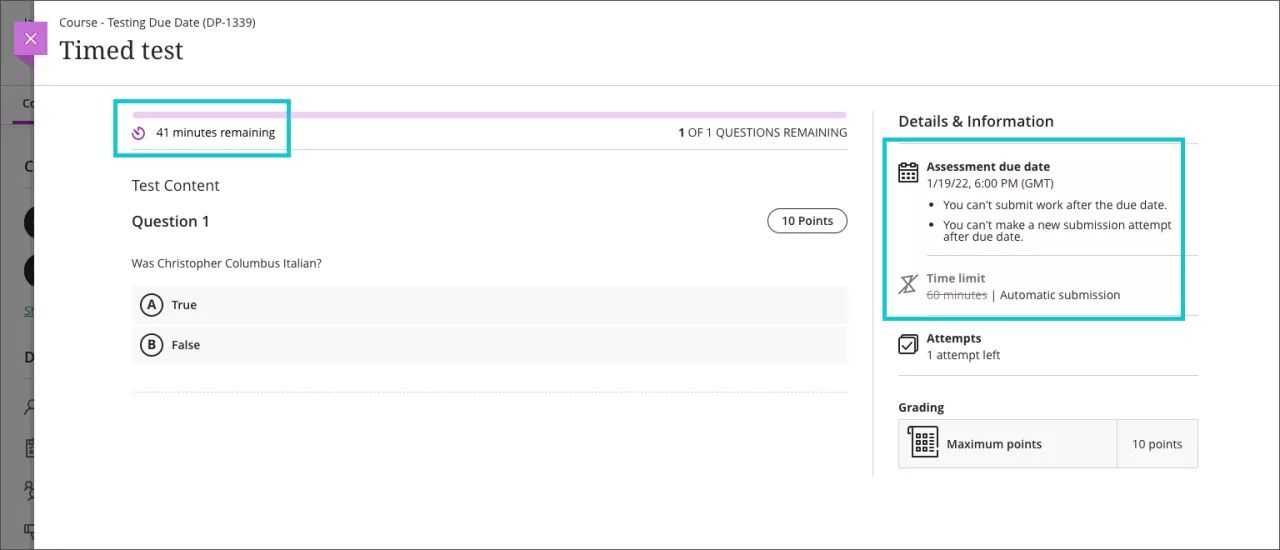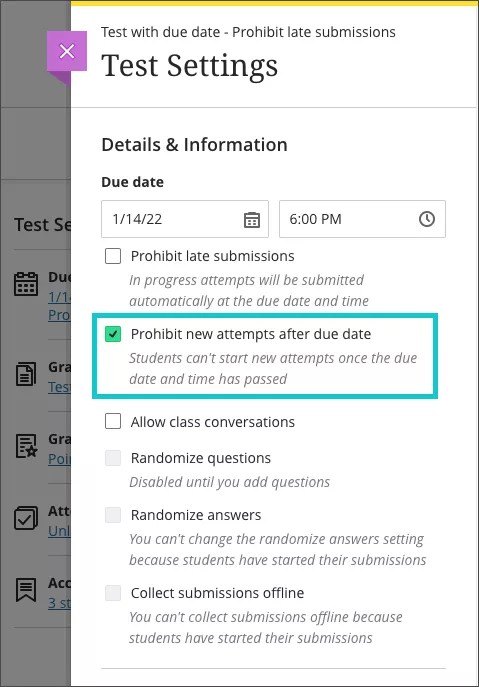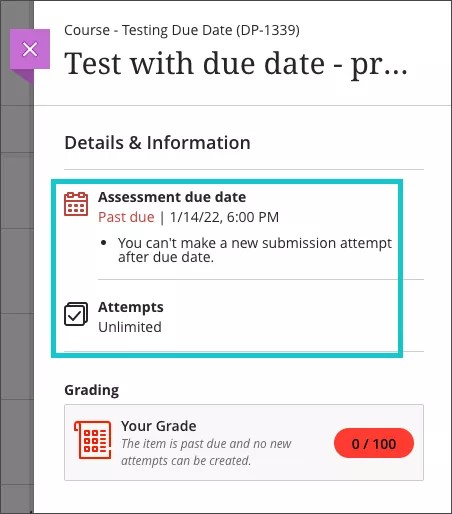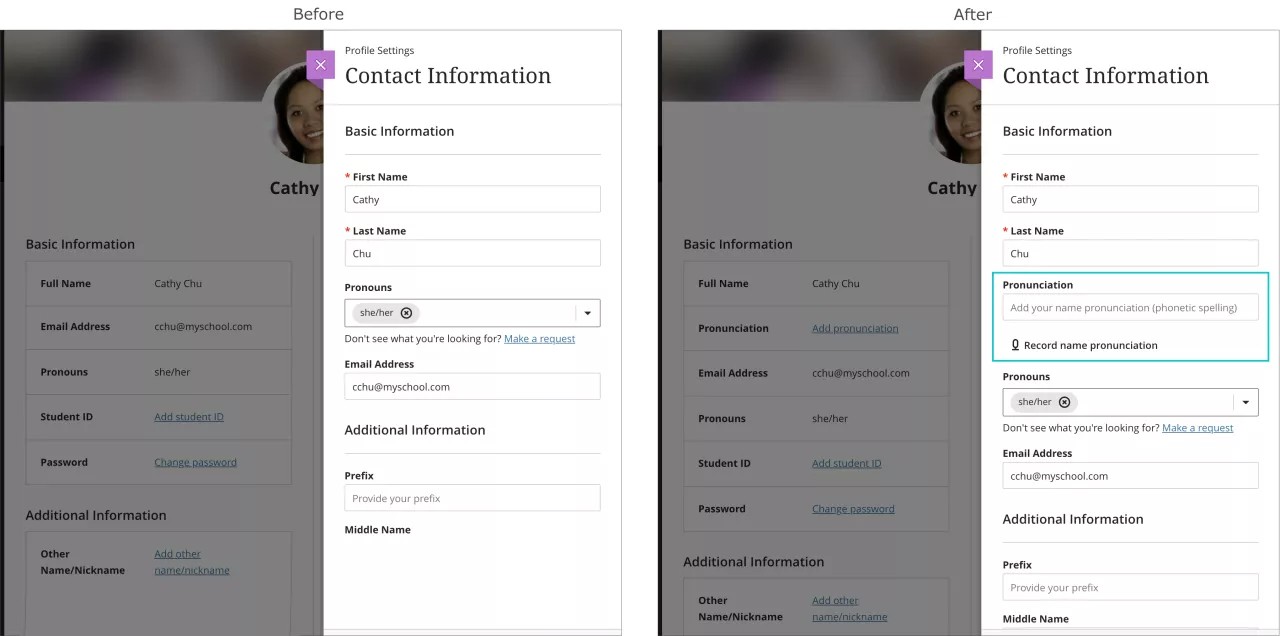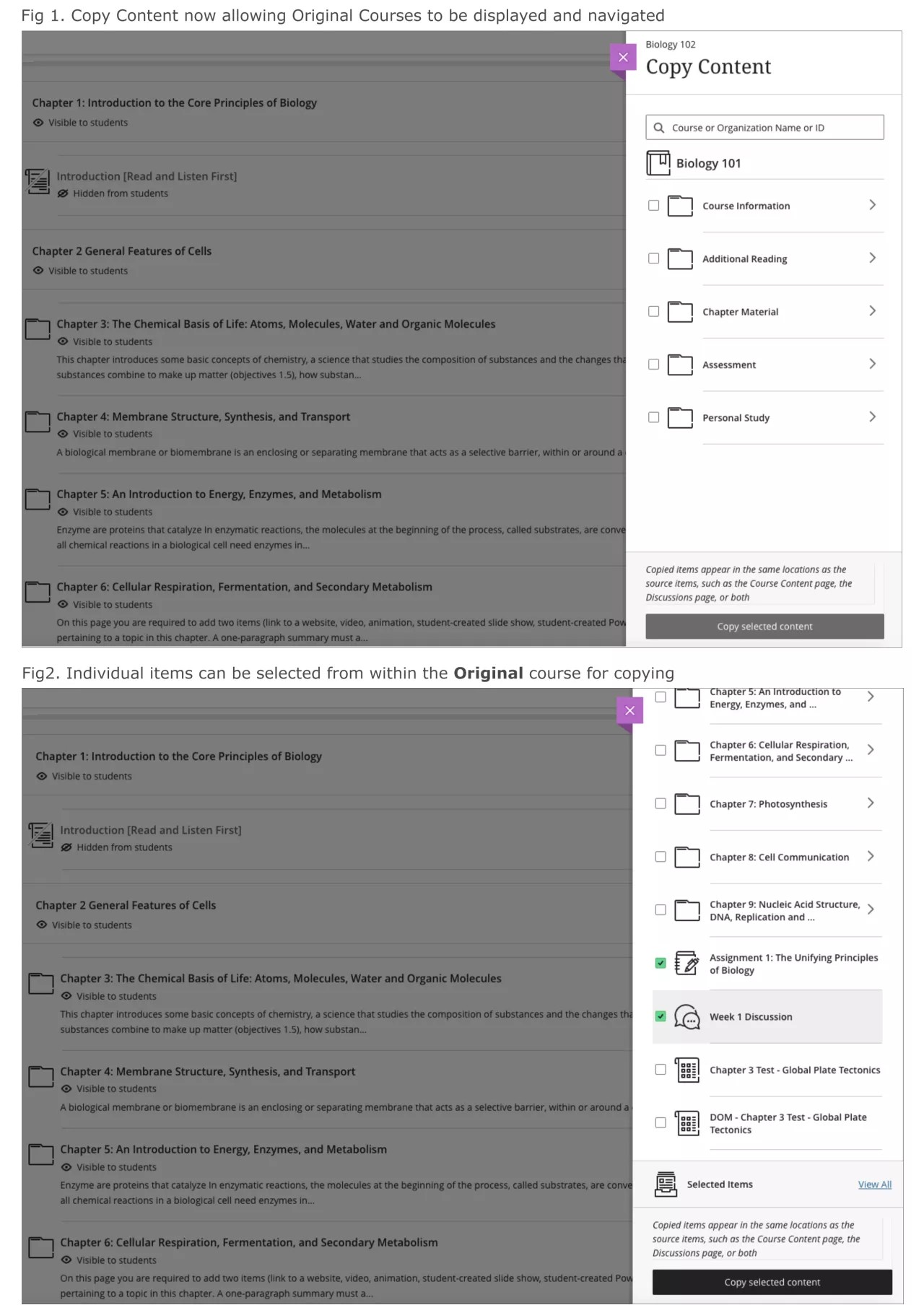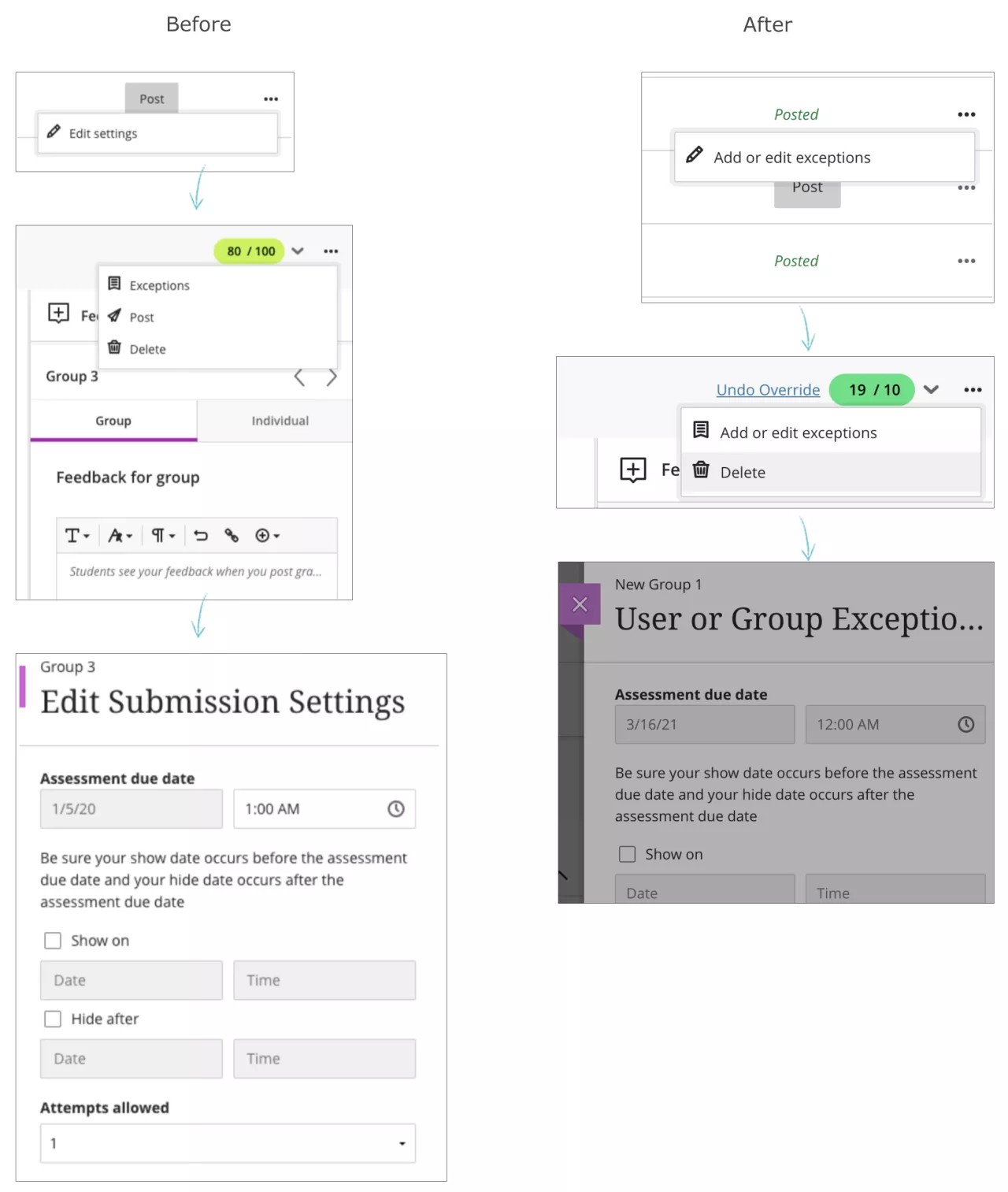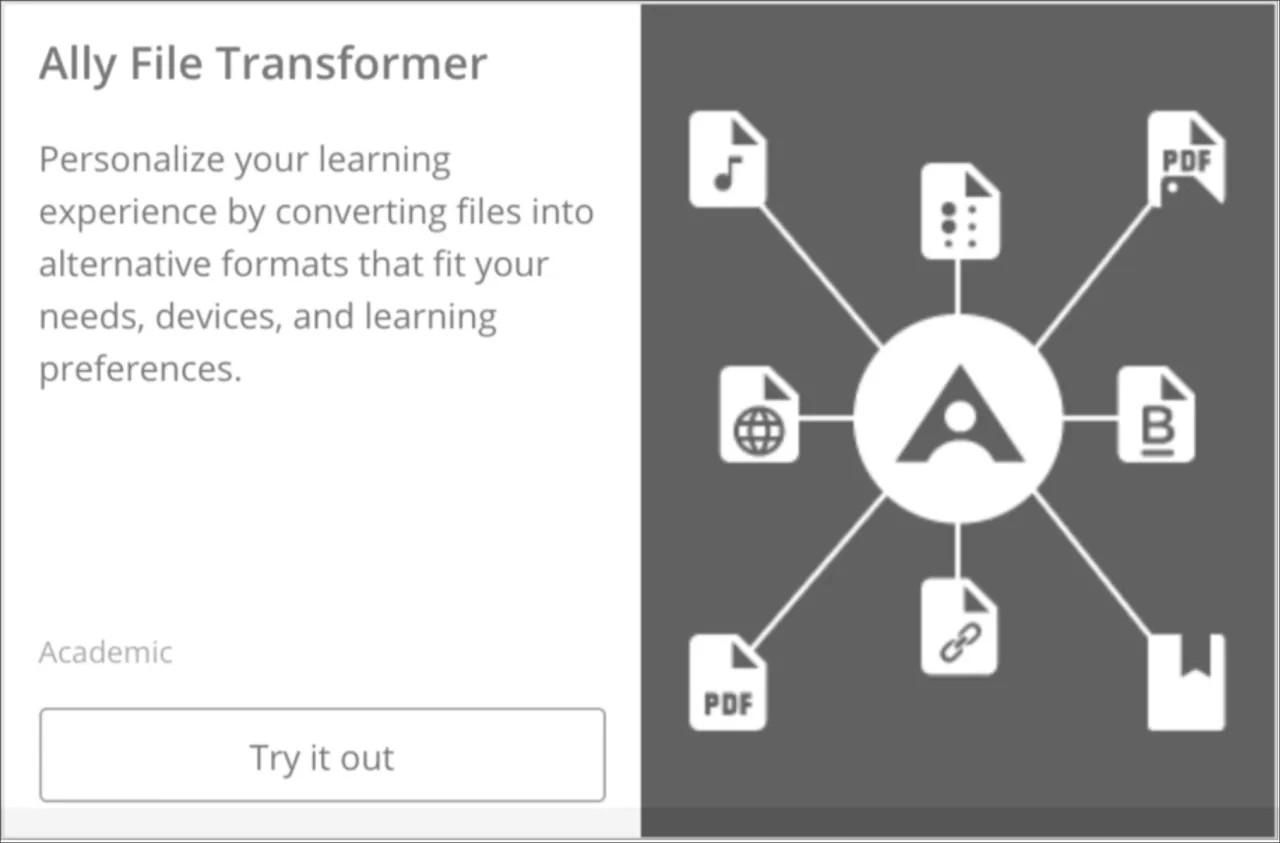Notas de la versión de Learn SaaS - 2022
Lanzamiento de Learn SaaS 3900.54.0
Entrega continua de Blackboard Learn SaaS v3900.54.0
Lanzamiento para la prueba o ensayo: martes 8 de noviembre de 2022 | Lanzamiento de la versión para la producción: jueves 1.º de diciembre de 2022
Experiencia Original, Experiencia Ultra
vista del curso Original, vista del curso Ultra
Si desea obtener todos los detalles de la función, consulte las notas correspondientes para la versión de Learn 3900.54.0 que se incluyen a continuación. También puede encontrar la información en Behind the Blackboard.
Última versión: 3900.54.0-rel.23+9ce60e6 para los servidores de producción, que se lanzará el 15 de diciembre de 2022.
Para obtener más información sobre las actualizaciones y correcciones de errores, visite Behind the Blackboard.
Diciembre de 2022: versión 3900.54
La versión 3900.54 de diciembre de 2022 se completa con funciones en siete áreas:
- evaluación y calificación;
- diseño más completo del contenido y los cursos;
- datos y análisis;
- integración, prórroga y administración;
- actualización del curso;
- seguridad; y
- facilidad de uso.
Estas mejoras tienen un efecto principalmente en los profesores y los estudiantes. Algunas funciones requieren una acción administrativa.
Profesores:
- Descripciones de bancos de preguntas y búsquedas en ellos
- Necesita calificación para el primer y el último intento
- Mejoras en la función arrastrar y soltar
- Enlaces del curso
- Informe del progreso de un solo estudiante
- Acciones de salida más simples para la vista preliminar de los estudiantes
- Mejoras en la copia de contenido
- Mejoras en la legibilidad y accesibilidad al copiar o convertir contenido de Original a la vista del curso Ultra
Profesores y estudiantes:
Todos los usuarios:
Administradores:
El cambio de seguridad en la versión 3900.54 puede resultar incompatible con algunos Building Blocks
Blackboard Learn SaaS, Learn 9.1
Experiencia Ultra, experiencia Original
Vista del curso Ultra, vista del curso Original
Impacto: profesores, estudiantes y administradores
Anthology trabaja constantemente para mejorar la seguridad de Blackboard Learn y responde de forma preventiva ante los puntos vunerables identificados en las bibliotecas de código abierto y de terceros que se utilizan en la aplicación. Recientemente, los expertos en seguridad publicaron un punto vulnerable encontrado en una biblioteca de código abierto que se usa en la aplicación Learn. Este punto se solucionó en la versión 3900.54.
Según determinados aspectos, como si los proveedores externos también utilizan esta biblioteca y la manera en que la administran en sus Building Blocks, es posible que algunos Building Blocks y sus versiones no sean compatibles con la versión 3900.54. Esto se ve reflejado específicamente en los Building Blocks de terceros (complementos). Este cambio no afecta a los que forman parte de la aplicación principal de Learn ni a las integraciones que utilizan la interoperabilidad de las herramientas del aprendizaje (LTI), las API de REST o el Ultra Extension Framework (UEF).
Información para administradores: Recomendamos que prueben los Building Blocks de terceros lo antes posible, para prepararse para el lanzamiento de 3900.54. Si proporciona un Building Block que se ve afectado, comuníquese con el área de asistencia de productos de Anthology para obtener información sobre la solución del problema.
Volver a la descripción de la versión 3900.54 de diciembre de 2022
Evaluación y calificación
Descripciones de bancos de preguntas y búsqueda en ellos: 3900.54.0
Blackboard Learn SaaS
Experiencia Ultra
Vista del curso Ultra
Impacto: profesores y desarrolladores de cursos
Los profesores suelen utilizar los bancos de preguntas para organizar las preguntas de una evaluación. La reutilización de estas preguntas genera eficacia y garantiza la coherencia. Los profesores ahora pueden agregar descripciones a los bancos de preguntas. Estas son útiles para señalar los temas u objetivos que cubren las preguntas. La descripción se muestra con el título del banco de preguntas en la página Bancos de preguntas.
Imagen 1. Descripción de un banco de preguntas
A veces, los profesores tienen muchos bancos de preguntas en sus cursos. Para ayudarlos a buscar y localizar un banco de preguntas específico en el curso, agregamos una barra de búsqueda. Con la función, se puede buscar tanto el título como la descripción del banco de preguntas.
Imagen 2. Campo de búsqueda para bancos de preguntas; las descripciones aparecen debajo del nombre
Información para administradores: Esta función está disponible para todos los cursos Ultra. No es necesario aplicar ningún ajuste.
Volver a la descripción de la versión 3900.54 de diciembre de 2022
Necesita calificación para el primer y el último intento: 3900.54.0
Blackboard Learn SaaS
Experiencia Ultra
Vista del curso Ultra
Impacto: profesores y calificadores
Los profesores necesitan saber qué trabajos de calificación les quedan por completar. Cuando las evaluaciones tienen varios intentos, se puede elegir cómo calificarlos:
- promedio de todos los intentos
- primer intento con una calificación
- intento con la calificación más alta
- último intento con una calificación
- intento con la calificación más baja
Si el profesor seleccionaba "primer intento con una calificación" o "último intento con una calificación", a veces el recuento "necesita calificación" era impreciso o confuso.
Actualizamos la forma en la que el recuento se incrementa cuando se permite más de un intento. La selección de "intentos de calificación" se respeta en los siguientes casos:
- Último intento con una calificación: cuando el profesor califica y publica el último intento, los anteriores no aumentan el recuento de "necesita calificación".
- Último intento con una calificación: si el estudiante realiza un nuevo intento después de que el profesor haya calificado el último, ese intento sí aumenta el recuento de "necesita calificación".
- Primer intento con una calificación: cuando el profesor califica y publica el primer intento, los siguientes no aumentan el recuento "necesita calificación".
Imagen 1. La calificación de la evaluación está configurada para usar el "último intento con una calificación". El recuento "necesita calificación" no incluye los intentos anteriores de este estudiante.
Información para administradores: Esta función está disponible para todos los cursos Ultra. No es necesario aplicar ningún ajuste.
Volver a la descripción de la versión 3900.54 de diciembre de 2022
Diseño más completo del contenido y los cursos
Mejoras en la función para arrastrar y soltar: versión 3900.54.0
Blackboard Learn SaaS
Experiencia Ultra
Vista del curso Ultra
Impacto: profesores y desarrolladores de cursos
Esta función no estará disponible de inmediato cuando se aplique la versión 3900.54 a los sitios de prueba o ensayo y de producción. Aparecerá automáticamente uno o dos días después de la actualización de su sitio web.
Cuando los profesores crean un curso, pueden organizar y ordenar los materiales arrastrándolos y soltándolos. En esta versión, se hicieron grandes mejoras a la función de arrastrar y soltar, lo que aumentó la eficiencia. Los profesores pueden tomar elementos con mayor rapidez. Al mover un elemento, verán con más claridad hacia dónde se desplazará cuando lo suelten.
También pueden usar los comandos del teclado para cambiar el orden del contenido:
- la tecla Tab para navegar hasta un elemento
- la tecla Intro para seleccionar un elemento
- las flechas hacia arriba o hacia abajo para mover un elemento
- la tecla Intro para soltar el elemento
Imagen 1. Función arrastrar y soltar en el contenido del curso
Imagen 2. Arrastrar y soltar con los comandos del teclado
Información para administradores: Esta función está disponible para todos los cursos Ultra. No es necesario que el administrador aplique ningún ajuste.
Volver a la descripción de la versión 3900.54 de diciembre de 2022
Enlaces del curso: versión 3900.54.0
Blackboard Learn SaaS
Experiencia Ultra
Vista del curso Ultra
Impacto: profesores
Esta función no estará disponible de inmediato cuando se aplique la versión 3900.54 a los sitios de prueba o ensayo y de producción. Aparecerá automáticamente uno o dos días después de la actualización de su sitio web.
Es posible que los profesores deban hacer referencia a la información que figura en otras secciones del curso. Por ejemplo, pueden querer que los estudiantes vuelvan a una actividad anterior para reforzar su aprendizaje. Con los enlaces del curso, se puede acceder al contenido sin necesidad de desplazarse excesivamente y se reduce la cantidad de clics. Esta nueva función permite a los profesores hacer lo siguiente:
- Insertar un enlace en la ubicación deseada de la página Contenido del curso
- Examinar los elementos de un curso para seleccionar uno de ellos
- Cambiar el nombre del enlace que aparecerá en la página Contenido del curso
- Mover un enlace de la página Contenido del curso de manera independiente del elemento de destino
Para agregar un enlace del curso, seleccione crear desde la opción más que aparece en la página Contenido del curso. Seleccione la opción Enlace de la sección Elementos de contenido del curso. Podrá ver dos pestañas:
- Crear enlace web (no hay cambios en las opciones de esta página)
- Crear enlace del curso
Seleccione la pestaña Crear enlace del curso. Escriba una palabra clave o seleccione categorías para buscar el contenido de destino. Haga clic en Buscar para ver los resultados. Seleccione el contenido deseado. Edite el Nombre para mostrar que desee. Los enlaces del curso heredan la descripción de sus destinos, si se incluyen, y los profesores pueden editarla. También pueden cambiar las condiciones de visibilidad y publicación si editan el enlace del curso o el contenido de destino. Si se modifica un enlace, el cambio también se aplica al otro. Los profesores pueden utilizar la Edición por lotes para modificar los elementos vinculados, pero no los enlaces del curso asociados.
Excepciones de enlaces
Los profesores pueden crear enlaces del curso para la mayoría de los materiales y las actividades del curso, pero existen algunas excepciones:
- En esta versión, el profesor no puede crear enlaces del curso con el editor de contenido.
- En esta versión, los profesores no pueden crear enlaces del curso para carpetas, módulos de aprendizaje, debates ni enlaces web.
- No se admiten enlaces del curso con módulos de aprendizaje en los que la secuencia forzada está habilitada. Esto se debe a que los usuarios podrían acceder a sitios donde aún no tienen acceso. Si hay un enlace del curso en un módulo de aprendizaje, no se podrá habilitar la secuencia forzada.
Copiar contenido
Cuando se copia un curso en uno nuevo, se actualizan los enlaces del curso para vincularse dentro del nuevo. pero existen algunas excepciones:
- En esta versión, los profesores no pueden copiar los enlaces del curso para documentos y contenido de terceros (LTI).
- Al copiar o convertir desde un curso Original, el proceso de copia excluirá los enlaces del curso de las carpetas, los módulos de aprendizaje y los enlaces web.
Imagen 1. Agregar un enlace de curso nuevo a un documento Ultra
Imagen 2. Enlace del curso creado en la página Contenido del curso
Información para administradores: Esta función está disponible para todos los cursos Ultra. No es necesario que el administrador aplique ningún ajuste.
Volver a la descripción de la versión 3900.54 de diciembre de 2022
Datos y análisis
Informe de progreso de un solo estudiante: 3900.54.0
Blackboard Learn SaaS
Experiencia Ultra
Vista del curso Ultra
Impacto: profesores
A menudo, los profesores desean conocer el progreso de los estudiantes en su curso. Esta información los ayuda a involucrarse con los estudiantes desde el principio o a modificar el contenido del curso. Creamos un nuevo informe del progreso para un solo estudiante, el cual se centra en el proceso de cada estudiante en el curso. En este informe, los profesores pueden ver lo siguiente:
- el contenido que crearon para los estudiantes
- el progreso que hizo el estudiante con marcas de fecha/hora relevantes
- el estado de visibilidad actual de cada elemento
Los profesores pueden acceder a este nuevo informe de las siguientes maneras:
- Seleccionando un solo estudiante del informe de Progreso del estudiante en un elemento de contenido
- Seleccionando un solo estudiante en la vista de lista del libro de calificaciones, en la pestaña Estudiantes, en la pestaña Progreso del estudiante
- Seleccionando un solo estudiante de la vista de cuadrícula del libro de calificaciones, en la pestaña Progreso del estudiante
Imagen 1. Informe del progreso del estudiante
Al calificar de forma anónima, el estado del progreso del estudiante se oculta hasta que el profesor publica las calificaciones. Esto garantiza que la identidad del estudiante sea anónima durante el proceso de calificación.
Imagen 2. La información anónima del progreso del examen está oculta
Este informe solo está disponible cuando el seguimiento del progreso está habilitado en el curso.
Información para administradores: Esta función está disponible para todos los cursos Ultra. No es necesario aplicar ningún ajuste.
Volver a la descripción de la versión 3900.54 de diciembre de 2022
Integración, prórroga y administración:
REST API para leer rúbricas y metas: 3900.54.0
Blackboard Learn SaaS, Blackboard Learn 9.1
Experiencia Ultra, experiencia Original
Vista del curso Ultra, vista del curso Original
Impacto: administradores
Las rúbricas son una herramienta valiosa para la comunicación entre los profesores y los estudiantes sobre las expectativas de rendimiento. También ayudan a los profesores a calificar de manera coherente e imparcial. Además, las rúbricas pueden permitir que los estudiantes evalúen su propio desempeño en una evaluación. Es posible que algunas rúbricas también estén alineadas con las metas. En una versión reciente, incluimos una opción para que las REST API lean las rúbricas. Ahora nos complace poner a disposición una nueva API pública para las metas.
Esta nueva API proporciona un conjunto de extremos GET que permiten a los usuarios leer lo siguiente:
- Metas
- Conjuntos de metas
- Tipos de conjunto de metas
- Categorías de metas
Así, los desarrolladores pueden leer matrices de criterios que habiliten las mediciones del rendimiento de los estudiantes.
Información para administradores: El usuario de la integración REST debe tener el privilegio "Panel del administrador (Herramientas y utilidades) > Metas".
Volver a la descripción de la versión 3900.54 de diciembre de 2022
Visualización de íconos y sincronización para contenido de aplicaciones de terceros (LTI): 3900.54.0
Blackboard Learn SaaS, Blackboard Learn 9.1
Experiencia Ultra, experiencia Original
Vista del curso Ultra, vista del curso Original
Impacto: profesores y estudiantes
El contenido de las aplicaciones de terceros es una parte importante de los materiales y las actividades de muchos cursos. Los usuarios tenían dificultades para entender el propósito de los íconos genéricos de estos materiales. Ahora se pueden mostrar íconos únicos para cada tipo de contenido de terceros. El proveedor de herramientas o el administrador de la institución pueden configurarlos. Si no se configura un ícono, el contenido de terceros muestra un ícono genérico.
Los íconos actualizados se aplican al contenido que se selecciona o crea en la aplicación de terceros. Por el momento, cuando se agrega un enlace simple a una herramienta a la que se puede acceder en Libros y herramientas (Ultra) o en Herramientas del curso (Original), no se muestra el icono personalizado.
Imagen 1. Ícono de una aplicación de terceros en el Programa del curso de la vista del curso Ultra
Imagen 2. Ícono de una aplicación de terceros en el área de contenido de la vista del curso Original
Información para administradores: Recomendamos que los administradores revisen las configuraciones de colocaciones LTI después de esta versión, ya que ahora los íconos se mostrarán a los usuarios en más lugares. Los íconos establecidos para el tipo de colocación Herramientas de contenido de enlace profundo se mostrarán en el programa del curso y en las áreas de contenido. Otros tipos de colocaciones seguirán mostrando íconos genéricos. Los proveedores de herramientas también pueden configurar los íconos. Un administrador puede recuperar los íconos configurados por los proveedores de herramientas mediante la acción "Sincronizar colocaciones". Cuando los proveedores configuren los íconos, sustituirán y anularán las opciones de iconos institucionales porque son los propietarios de su marca.
Volver a la descripción de la versión 3900.54 de diciembre de 2022
Seguridad
Inicio de sesión y políticas de contraseñas cuando los usuarios cambian la contraseña: 3900.54.0
Blackboard Learn SaaS, Blackboard Learn 9.1
Experiencia Ultra, experiencia Original
Vista del curso Ultra, vista del curso Original
Impacto: administradores
La mayoría de las instituciones utilizan un proveedor de identidades (por ejemplo, Azure Active Directory) para gestionar y autenticar a los usuarios. A veces, algunos usuarios se crean en Learn y se les puede permitir establecer sus propias contraseñas. Ahora, los administradores pueden determinar los requisitos de longitud y complejidad de estas contraseñas, lo que puede mejorar el posicionamiento de la seguridad de los entornos de Learn cuando se utiliza el proveedor predeterminado de autenticación.
El valor predeterminado de la contraseña es de 12 caracteres, pero el administrador puede establecer un requisito de longitud entre 8 y 32 caracteres. También puede definir de forma individual si se requieren letras mayúsculas y minúsculas, números y caracteres especiales.
Los registros de autenticación ahora capturan los eventos de cambio de contraseña. Esto solo se aplica a los cambios de contraseña de Learn y no a los de un proveedor de identidades. Existen tres tipos de eventos:
- Un usuario cambió su propia contraseña.
- Un administrador u otro usuario con privilegios cambió la contraseña de otro usuario. Los detalles del evento mostrarán quién cambió la contraseña.
- Un usuario restableció su contraseña con la función de contraseña olvidada en Learn.
Imagen 1. Un usuario cambia su contraseña en la experiencia Original.
Imagen 2. Un usuario cambia su contraseña cuando se habilita la navegación básica.
Información para administradores: Recomendamos que los administradores revisen esta configuración cuando los usuarios vean la opción de restablecer contraseña en Learn. La configuración aparece en el Panel del administrador en una página nueva de configuración de contraseña. Solo un administrador de sistemas con todos los privilegios puede acceder a ella. La configuración predeterminada aplica las siguientes políticas: un mínimo de un carácter numérico y un carácter especial, y una longitud mínima de 12 caracteres. Los administradores también pueden revisar que los roles del sistema estén configurados correctamente para que los usuarios no vean la opción de restablecimiento de contraseña de Learn cuando se utiliza un proveedor de identidad (inicio de sesión único). En esta versión, las políticas se aplican cuando un usuario cambia su propia contraseña. Esto incluye el uso de la herramienta de restablecimiento de contraseñas. Las políticas de contraseñas no se aplican cuando un usuario de soporte cambia la contraseña de otro usuario. Tampoco cuando se usa el marco de trabajo SIS, los Building Blocks o las REST API para cambiar las contraseñas.
Imagen 3. Un administrador configura las políticas de complejidad y longitud de contraseñas.
Imagen 4. Los registros de autenticación incluyen eventos de cambio de contraseña.
Volver a la descripción de la versión 3900.54 de diciembre de 2022
Actualización del curso
Mejoras en la copia de contenido: versión 3900.54.0
Blackboard Learn SaaS
Experiencia Ultra
Vista del curso Ultra
Impacto: profesores
Al crear y administrar cursos, resulta muy eficiente reutilizar el contenido. Seguimos haciendo que el proceso de copia de cursos y organizaciones sea más sencillo y eficaz. En esta versión, realizamos los siguientes cambios:
- En una página más amplia de selección de elementos, se muestran los elementos seleccionados y los que se pueden seleccionar al mismo tiempo. Antes, los profesores debían alternar entre dos vistas.
- Ahora, las pestañas separan cursos y organizaciones. Esto permite que los profesores encuentren la ubicación de fuente correcta con más facilidad.
- Las rutas de navegación facilitan la navegación. Con los enlaces de ruta de navegación, los profesores pueden volver a un nivel superior de la estructura del curso o la organización. Esto evita que tengan que empezar de nuevo desde el nivel superior.
- Las listas de cursos y organizaciones se muestran en orden alfabético, por lo que el profesor puede encontrarlos fácilmente.
Imagen 1. Antes, las acciones de copia se administraban en un panel pequeño.
Imagen 2. Ahora, las acciones de copia son más eficientes en un panel de mayor tamaño.
Información para administradores: Esta función está disponible para todos los cursos Ultra. No es necesario que el administrador aplique ningún ajuste.
Volver a la descripción de la versión 3900.54 de diciembre de 2022
Mejoras en la accesibilidad y legibilidad al copiar o convertir contenido de Original a la vista del curso Ultra: 3900.54.0
Blackboard Learn SaaS
Experiencia Ultra
Vista del curso Ultra
Impacto: profesores
En la vista del curso Original, los usuarios pueden elegir cualquier color para el texto. Algunas veces el contenido es difícil de leer o no se puede acceder a él, por ejemplo, un texto amarillo sobre un fondo blanco. En la vista del curso Ultra, hay una selección de colores de fuente para garantizar la legibilidad. Los usuarios pueden elegir entre los colores negro, gris, violeta, azul y verde. Ahora eliminamos cualquier color de fuente no compatible durante una copia de contenido o una conversión de curso desde un curso Original.
Esta versión se centra en anuncios, debates, actividades y documentos (no en archivos adjuntos). Tenemos previsto eliminar los colores de fuente no admitidos para los exámenes, los diarios y otros tipos de elementos en una versión posterior.
Imagen 1. En la vista del curso Original, es difícil leer el último párrafo del texto en color gris claro.
Imagen 2. Cuando se copia el texto, se cambia el color gris claro para mejorar la legibilidad y la accesibilidad.
Información para administradores: Esta función está disponible para todos los cursos Ultra. No es necesario que el administrador aplique ningún ajuste.
Volver a la descripción de la versión 3900.54 de diciembre de 2022
Facilidad de uso
Acciones de salida más simples para la vista preliminar de los estudiantes: 3900.54.0
Blackboard Learn SaaS
Experiencia Ultra
Vista del curso Ultra
Impacto: profesores
Con la vista preliminar del estudiante, los profesores pueden ver los contenidos y la configuración de sus cursos. Si se guarda el usuario de la vista preliminar al salir, este se mantiene en la lista y en el libro de calificaciones. Si se lo descarta al salir, este usuario se elimina del curso. Antes, se visualizaban las dos opciones con una selección predeterminada y una acción de confirmación. Esto era confuso. Ahora, al salir de la vista preliminar de los estudiantes, solo se muestran las dos opciones como acciones.
Imagen 1. Vista preliminar de los estudiantes: salir de la función
Información para administradores: Esta función está disponible para todos los cursos Ultra. No es necesario aplicar ningún ajuste.
Volver a la descripción de la versión 3900.54 de diciembre de 2022
Lanzamiento de Learn SaaS 3900.52.0
Entrega continua de Blackboard Learn SaaS v3900.52.0
Lanzamiento para la prueba o ensayo: miércoles 12 de octubre de 2022 | Lanzamiento para la producción: jueves 3 de noviembre de 2022
Experiencia Original
Experiencia Ultra
Si desea obtener todos los detalles de la función, consulte las notas correspondientes para la versión de Learn 3900.52.0 que se incluyen a continuación. También puede encontrar la información en Behind the Blackboard.
Última versión: 3900.52.0-rel.22+0f5d4f9 para los servidores de producción, que se lanzará el 3 de noviembre de 2022.
Para obtener más información sobre las actualizaciones y correcciones de errores, visite Behind the Blackboard.
Noviembre de 2022: versión 3900.52
La versión 3900.52, lanzada en noviembre de 2022, es completa y ofrece funciones en cinco áreas:
- evaluación y calificación;
- diseño más completo del contenido y los cursos;
- datos y análisis;
- integración, prórroga y administración; y
- actualización del curso.
Estas mejoras tienen un efecto principalmente en los profesores y los estudiantes. Algunas funciones requieren una acción administrativa.
Profesores:
- Informe de actividad del curso en la pestaña Análisis
- Mejoras en el historial de calificaciones
- Vista del libro de calificaciones guardada
- Descripción general mejorada de las calificaciones de los estudiantes
- Información sobre herramientas para el ícono del libro de calificaciones
- Colección de contenido en documentos de Ultra
- Mejoras en la navegación de calificaciones en los diarios
- Conservar la configuración de la imagen del curso
Profesores y estudiantes:
- Pregunta de zona activa
- Saltos de página en exámenes y tareas
- Opciones de comentarios de los estudiantes más completas para columnas agregadas de forma manual
- Las áreas de contenido del curso Ultra y Original muestran un ícono de herramienta de LTI
- Indicador de mensajes sin leer para cursos y organizaciones
Estudiantes:
Todos los usuarios:
Administradores:
Evaluación y calificación
Pregunta de zona activa: 3900.52.0
Blackboard Learn SaaS
Experiencia Ultra
Vista del curso Ultra
Impacto: profesores
Es posible que los profesores deseen evaluar el conocimiento de un estudiante sobre el contenido visual. El tipo de pregunta de zona activa se utiliza bastante para este tipo de evaluación. Este tipo de pregunta también es bueno para reducir la posibilidad de que los profesores den pistas en las preguntas o los estudiantes adivinen las respuestas.
Entre los ejemplos comunes de distintas disciplinas se incluyen los siguientes:
- identificar un estado o provincia específicos en un mapa,
- indicar un hueso particular en un esqueleto y
- localizar una parte específica de una célula.
Las preguntas de zona activa muestran una imagen en la que no hay opciones de respuesta disponibles para los estudiantes. En este caso, deben marcar una zona determinada de la imagen que esté dentro de la zona que el profesor haya definido como correcta.
Imagen 1. Vista del profesor: agregar tipo de pregunta de zona activa para las actividades y los exámenes
Imagen 2. Vista del profesor: agregar una o más zonas activas a una imagen
Imagen 3. Vista del estudiante: los estudiantes pueden agregar un alfiler a la imagen para marcar su selección.
En la vista del curso Original, los profesores solo pueden crear preguntas de zona activa con el ratón. Pero en la experiencia del curso Ultra, pueden crearlas con el teclado. Asimismo, los estudiantes pueden responder a las preguntas de zona activa mediante el teclado. Este tipo de preguntas no son totalmente compatibles con las tecnologías de asistencia, ya que los profesores y estudiantes que utilizan lectores de pantalla difícilmente pueden responder a las preguntas de zona activa.
Información para administradores: Esta función está disponible para todos los cursos Ultra. No es necesario aplicar ningún ajuste.
Volver a la descripción de la versión 3900.52 de noviembre de 2022
Saltos de página en exámenes y actividades: 3900.52
Blackboard Learn SaaS
Experiencia Ultra
Vista del curso Ultra
Impacto: profesores y estudiantes
El diseño de las evaluaciones es un aspecto importante del diseño del curso. Los saltos de página son útiles en las evaluaciones por varios motivos. Permiten que sea fácil crear secciones dentro de una evaluación y facilitan la agrupación de preguntas relacionadas entre sí.
Los estudiantes pueden navegar con facilidad entre una página y otra. Si el profesor habilita "Mostrar una pregunta a la vez" o "Aleatorización de preguntas", se combinarán todas las páginas.
Imagen 1. Los saltos de página se insertan en el mismo menú desplegable que cualquier otro componente de evaluación
Imagen 2. Los profesores ven los saltos de página como una línea negra en el examen; seleccione el salto individual para eliminarlo
Imagen 3. Los profesores reciben un mensaje de advertencia si una configuración que desean usar deshabilita los saltos de página (p. ej., habilitar la aleatorización)
Información para administradores: Esta función está disponible para todos los cursos Ultra. No es necesario aplicar ningún ajuste.
Volver a la descripción de la versión 3900.52 de noviembre de 2022
Mejoras en el guardado automático cuando se pierde la conexión: 3900.52
Blackboard Learn SaaS
Experiencia Ultra
Vista del curso Ultra
Impacto: estudiantes
Las interrupciones en la conectividad de Internet pueden aumentar la ansiedad en los exámenes. Para aliviar esta situación, estamos mejorando la forma de informar a los estudiantes sobre problemas de conectividad. Diseñamos evaluaciones en Ultra para detectar si se pierde la conexión. Si esto sucede, los estudiantes reciben una advertencia.
Imagen 1. Advertencia de pérdida de conexión
La advertencia desaparece después de 20 segundos. Si la conexión no se restablece, el estudiante recibe otra advertencia que le indica que su progreso más reciente no se guardó.
Imagen 2. Advertencia de pérdida de conexión y progreso no guardado
Cuando se restablece la conexión, el sistema alerta al estudiante y confirma que el progreso se guardó.
Imagen 3. Alerta sobre restablecimiento de la conexión y progreso guardado
Información para administradores: Esta función está disponible para todos los cursos Ultra. No es necesario aplicar ningún ajuste.
Volver a la descripción de la versión 3900.52 de noviembre de 2022
Mejoras en el historial de calificaciones: 3900.52
Blackboard Learn SaaS
Experiencia Ultra
Vista del curso Ultra
Impacto: profesores
Los registros de calificaciones son importantes para los profesores y líderes académicos. Son útiles para abordar disputas académicas o preguntas de los estudiantes. En una versión anterior, agregamos el historial de calificaciones a la vista del curso Ultra. En esta versión, incluimos una interfaz del usuario nueva en la que los usuarios podrán realizar lo siguiente:
- seleccionar los elementos del libro de calificaciones que se incluirán en la descarga,
- incluir elementos eliminados y
- seleccionar plazos para optimizar la cantidad de información descargada.
El informe de descarga del archivo incluirá la siguiente información adicional:
- Nombre de usuario del estudiante
- Categoría de calificación
- Confirmación de entrega: número de confirmación de entrega
- Intento de entrega: número del intento entregado
Estos cambios facilitan acceder al registro de cambios en las calificaciones de los estudiantes y realizar búsquedas en él.
Imagen 1. Opciones nuevas para el historial de calificaciones
Las columnas adicionales del archivo descargable también estarán presentes para los usuarios de la vista del curso Original.
Información para administradores: Esta función está disponible para todos los cursos Ultra. No es necesario aplicar ningún ajuste.
Volver a la descripción de la versión 3900.52 de noviembre de 2022
Vista del libro de calificaciones guardada: 3900.52
Blackboard Learn SaaS
Experiencia Ultra
Vista del curso Ultra
Impacto: profesores
Los profesores suelen tener una vista preferida entre la vista de cuadrícula y la vista de lista de elementos calificables. El libro de calificaciones ahora guardará la última vista seleccionada del profesor, lo que ahorrará tiempo y un clic.
Imagen 1. Libro de calificaciones del curso con la vista de lista de elementos calificables como vista preferida
Imagen 2. Libro de calificaciones del curso con la vista de cuadrícula como vista preferida
Imagen 3. Libro de calificaciones de la organización con la vista de lista de elementos calificables como vista preferida
Imagen 4. Libro de calificaciones de la organización con la vista de cuadrícula como vista preferida
Información para administradores: Esta función está disponible para todos los cursos Ultra. No es necesario aplicar ningún ajuste.
Volver a la descripción de la versión 3900.52 de noviembre de 2022
Descripción general mejorada de las calificaciones de los estudiantes: 3900.52
Blackboard Learn SaaS
Experiencia Ultra
Vista del curso Ultra
Impacto: profesores
Muchas veces, los profesores quieren ver las evaluaciones y el rendimiento de un estudiante en particular. Esta es una tarea habitual, por lo que debería ser sencilla y de fácil acceso desde el libro de calificaciones. En una versión anterior, agregamos esta opción a la vista de cuadrícula para mantener la coherencia con la vista de lista de elementos calificables.
Ahora, para que los estudiantes tengan una visión general de sus calificaciones, hicimos las siguientes mejoras:
- mostrar el último acceso, el nombre de usuario y las excepciones;
- agregar el informe de actividad del estudiante y
- mostrar las excepciones.
Imagen 1. Descripción general de las calificaciones de los estudiantes con información del estudiante en el encabezado.
Información para administradores: Esta función está disponible para todos los cursos Ultra. No es necesario aplicar ningún ajuste.
Volver a la descripción de la versión 3900.52 de noviembre de 2022
Opciones de comentarios de los estudiantes más completas para columnas añadidas de forma manual: 3900.52
Blackboard Learn SaaS
Experiencia Ultra
Vista del curso Ultra
Impacto: profesores y estudiantes
Los comentarios de los alumnos son una parte fundamental de la enseñanza. Para respaldar mejor a los profesores, ampliamos las opciones del editor de contenido para las columnas agregadas manualmente. Ahora, los profesores pueden hacer comentarios más completos, que incluyen texto con formato, listas, enlaces, archivos adjuntos y archivos multimedia.
Imagen 1. Opciones del editor de contenido para una columna creada de forma manual
Información para administradores: Esta función está disponible para todos los cursos Ultra. No es necesario aplicar ningún ajuste.
Volver a la descripción de la versión 3900.52 de noviembre de 2022
Información sobre herramientas para el ícono del libro de calificaciones: 3900.52
Blackboard Learn SaaS
Experiencia Ultra
Vista del curso Ultra
Impacto: profesores
La información sobre herramientas es útil para proporcionar orientación e información justo cuando los usuarios la necesitan. En el libro de calificaciones, agregamos información sobre las herramientas para los siguientes íconos:
- Buscar por número de confirmación de entrega,
- Cargar libro de calificaciones,
- Descargar libro de calificaciones y
- Configuración.
Para mejorar la navegación con el teclado, también modificamos el orden de enfoque de estos íconos.
Imagen 1. Información sobre herramientas para Número de confirmación de entrega
Imagen 2. Información sobre herramientas para Cargar el libro de calificaciones
Imagen 3. Información sobre herramientas para Descargar el libro de calificaciones
Imagen 4. Información sobre herramientas para Ajustes
Información para administradores: Esta función está disponible para todos los cursos Ultra. No es necesario aplicar ningún ajuste.
Volver a la descripción de la versión 3900.52 de noviembre de 2022
Diseño más completo del contenido y los cursos:
Colección de contenido en documentos de Ultra: 3900.52
Blackboard Learn SaaS
Experiencia Ultra
Vista del curso Ultra
Impacto: profesores
A muchos docentes les gusta usar la colección de contenido para poder reutilizar el contenido en todos los cursos con facilidad. Antes, los profesores solo podían agregar el contenido desde la colección de contenido directamente en la página Contenido del curso. Ahora, pueden incluirlo en los documentos de Ultra.
Imagen 1. Opción "Examinar colección de contenido" en documentos de Ultra
Imagen 2. Opción "Examinar colección de contenido" en el editor de contenido para los documentos de Ultra
Información para administradores: Esta función está disponible para todos los cursos Ultra. No es necesario aplicar ningún ajuste.
Volver a la descripción de la versión 3900.52 de noviembre de 2022
Mejoras en la navegación de calificación en los diarios: 3900.52
Blackboard Learn SaaS
Experiencia Ultra
Vista del curso Ultra
Impacto: profesores
Cuando un profesor aplica el filtro "necesita calificación" en la página Calificaciones y participación de un diario, es posible que la navegación entre los estudiantes no funcione según lo previsto. Corregimos la navegación. Ahora, un profesor puede navegar por los diarios de los estudiantes uno por uno según lo previsto.
Información para administradores: Esta función está disponible para todos los cursos Ultra. No es necesario aplicar ningún ajuste.
Volver a la descripción de la versión 3900.52 de noviembre de 2022
Datos y análisis
Informe de actividad del curso en la pestaña Análisis: 3900.52
Blackboard Learn SaaS
Experiencia Ultra
Vista del curso Ultra
Impacto: profesores
Los profesores identifican a los estudiantes que tienen dificultades en función de su rendimiento y compromiso en el curso. En ocasiones, resultaba difícil encontrar la información, o los profesores tenían que buscar en muchos lugares.
Ahora, pueden acceder de manera más fácil a la página de actividades del curso. La página se encuentra en la pestaña de análisis de los cursos.
La página de actividades del curso permite a los profesores realizar lo siguiente:
- Identificar a los estudiantes que tienen dificultades en función de su calificación y de las horas que pasan en el curso. Esta información se obtiene semanalmente y permite que los profesores realicen comparaciones.
- Enviar mensajes a los estudiantes que tienen una calificación baja o que no han iniciado sesión recientemente.
- Centrarse en un estudiante para ver cómo cambió su compromiso y rendimiento cada semana.
- Recibir alertas cuando un estudiante no accede a su curso desde hace tiempo o si su calificación bajó.
- Notificar a los estudiantes cuando su actividad o calificación en el curso se encuentre por debajo del promedio.
Imagen 1. Informe de actividad del curso en la pestaña de análisis: vista de gráfico
Imagen 2. Informe de actividad del curso en la pestaña de análisis: vista de tabla
Imagen 3. Acceso al informe de actividad del curso a través de la navegación básica de calificaciones
Información para administradores: esta función está disponible para todos los cursos Ultra. No es necesario que el administrador aplique ningún ajuste.
Volver a la descripción de la versión 3900.52 de noviembre de 2022
Integración, prórroga y administración:
Las áreas de contenido del curso Ultra y de Original muestran el ícono de herramienta LTI: 3900.52
Blackboard Learn SaaS, Learn 9.1
Experiencia Ultra, experiencia Original
Vista del curso Ultra, vista del curso Original
Impacto: profesores y estudiantes
Incluir herramientas de aprendizaje es importante para algunos profesores. Estas herramientas ayudan a proporcionar contenido del curso que sea diverso e interesante. Antes, los íconos de las herramientas LTI no tenían mucho sentido para los estudiantes y los profesores. Ahora, los administradores pueden vincular las herramientas de LTI a los íconos correspondientes. Esto ofrece a los usuarios mayor confianza a medida que interactúan con las herramientas de LTI del curso.
Imagen 1. Los administradores pueden elegir un ícono de herramientas de LTI para agregar
Imagen 2. Los profesores pueden agregar herramientas de LTI a sus cursos
Imagen 3. Vista del estudiante del contenido LTI
Información para administradores: Esta función está disponible para todos los cursos Ultra. Para agregar el ícono, vaya a Herramientas del administrador | Proveedores de herramientas de LTI | Información de colocaciones.
Volver a la descripción de la versión 3900.52 de noviembre de 2022
Indicador de mensajes sin leer para cursos y organizaciones: 3900.52
Blackboard Learn SaaS
Experiencia Ultra
Vista del curso Ultra, vista del curso Original
Impacto: profesores y estudiantes
Antes era difícil que los usuarios supieran en qué cursos y organizaciones había mensajes sin leer. Ahora, hay un indicador de mensajes sin leer para cursos y organizaciones en la pestaña Mensajes en la navegación básica de Ultra. Este indicador ayuda a los usuarios a saber hacia dónde dirigir su atención.
Imagen 1. Indicador de mensajes sin leer en la pestaña Mensajes en la navegación básica de Ultra
Información para administradores: Esta función está disponible para todos los cursos Ultra. No es necesario aplicar ningún ajuste.
Volver a la descripción de la versión 3900.52 de noviembre de 2022
La pestaña Mensajes solo se muestra a los usuarios inscritos: 3900.52
Blackboard Learn SaaS
Experiencia Ultra
Vista del curso Ultra
Impacto: todos los usuarios
Antes, un usuario con un rol de sistema limitado podía acceder a una herramienta de mensajería del curso, pero recibía un error. Cuando intentaba cerrar el error, la página se congelaba. Corregimos el error. Si un usuario no está inscrito en el curso, la pestaña de mensajes no aparece.
Información para administradores: Esta función está disponible para todos los cursos Ultra. No es necesario aplicar ningún ajuste.
Volver a la descripción de la versión 3900.52 de noviembre de 2022
API REST para el uso o la referencia de elementos de la colección de contenidos: 3900.52
Blackboard Learn SaaS, Learn 9.1
Experiencia Ultra, Experiencia Original
Vista del curso Ultra, Vista del curso Original
Impacto: administradores
La colección de contenido es una herramienta útil de almacenamiento de archivos. Algunos usuarios almacenan archivos de los cursos. También pueden almacenar archivos para compartirlos con toda la institución o con usuarios externos. En la versión 3900.41, habilitamos las API de REST para leer todos los archivos de toda la colección de contenido. Ahora, los desarrolladores pueden utilizar las API de REST para hacer referencia a archivos de la colección de contenido de otras funciones y API públicas. Se puede hacer referencia a lo siguiente:
- Archivos adjuntos en los cursos Original y Ultra
- Archivos incrustados BbML
- Avatares de usuario
- Intentos del estudiante
- Archivos de contenido del curso
Es necesario que algún administrador habilite el acceso para una aplicación de terceros. Esta mejora es parte de nuestro trabajo permanente para expandir las funciones de las API de REST de la colección de contenido.
Información para administradores: Acceda al Panel del administrador > Roles del sistema para asignar al usuario de API el permiso para "acceso de solo lectura al sistema de archivos del sistema de contenido".
Volver a la descripción de la versión 3900.52 de noviembre de 2022
Actualización del curso:
Conservar la configuración de la imagen del curso: versión 3900.52
Blackboard Learn SaaS
Experiencia Ultra
Vista del curso Ultra
Impacto: profesores
En el pasado, al actualizar un curso, la imagen del curso se conservaba, pero se deshabilitaba en el curso Ultra. Los profesores no se daban cuenta de que la imagen del curso estaba desahbilitada. Con esta actualización, las imágenes del curso se muestran de forma predeterminada.
Imagen 1. Imagen del curso en vista del curso Ultra
Imagen 2. El ajuste Imagen del curso está habilitado
Información para administradores: Esta función está disponible para todos los cursos Ultra. No es necesario aplicar ningún ajuste.
Volver a la descripción de la versión 3900.52 de noviembre de 2022
Lanzamiento de Learn SaaS 3900.50.0
Entrega continua de Blackboard Learn SaaS v3900.50.0
Lanzamiento para la prueba o ensayo: martes 13 de septiembre de 2022 | Lanzamiento para la producción: jueves 6 de octubre de 2022
Experiencia Original
Experiencia Ultra
Si desea obtener todos los detalles de la función, consulte las notas correspondientes para la versión de Learn 3900.50.0 que se incluyen a continuación. También puede encontrar la información en Behind the Blackboard.
Última versión: 3900.50.0-rel.21+840a19d para los servidores de producción, que se lanzará el 26 de octubre de 2022. El número de compilación no es más alto que el de la semana pasada, ya que se trata de una actualización solo de la interfaz del usuario de Ultra. Además, incluye mejoras en la conversión iterativa y correcciones de errores en Bb Annotate.
Para obtener más información sobre las actualizaciones y correcciones de errores, visite Behind the Blackboard.
Octubre de 2022: versión 3900.50
La versión 3900.50, lanzada en octubre de 2022, es completa y ofrece funciones en cuatro áreas:
- evaluación y calificación;
- diseño más completo del contenido y los cursos;
- integración, prórroga y administración; y
- actualización del curso.
Estas mejoras tienen un efecto principalmente en los profesores y los estudiantes. Algunas funciones requieren una acción administrativa.
Profesores:
- Mejor acceso a la descripción general de las calificaciones de los estudiantes.
- Informe de progreso del estudiante con respecto al contenido del curso
- Conservar la configuración de en los módulos de aprendizaje durante las actualizaciones del curso
Profesores y estudiantes:
Estudiantes:
Todos los usuarios:
- Cambio en los requisitos del filtro de HTML global
- Mensajes para cursos con más de 100 personas
- Mejoras en la configuración de la aplicación de Blackboard
- Navegación básica - Calificaciones: Reducir la altura de los mosaicos del curso para los cursos sin calificaciones
- Nombre del curso en la pestaña del navegador
Administradores:
Evaluaciones y calificaciones
Acceso mejorado a la descripción general de las calificaciones de los estudiantes: 3900.50
Blackboard Learn SaaS
Experiencia Ultra
Vista del curso Ultra
Impacto: profesores
La descripción general del rendimiento de un estudiante es útil cuando los profesores trabajan en el libro de calificaciones. En la vista de lista del libro de calificaciones, cuando un profesor selecciona la tarjeta de un estudiante, se muestra una descripción general del rendimiento del estudiante en la evaluación.
Antes, en la vista de cuadrícula del libro de calificaciones, cuando un profesor seleccionaba a un estudiante, aparecía la información de la cuenta del estudiante. Este era un resultado inesperado. Ahora, se muestra una descripción general del rendimiento del estudiante en las evaluaciones.
Este cambio proporciona una experiencia coherente cuando los profesores seleccionan a un estudiante en las vistas de lista y de cuadrícula. También brinda un comportamiento esperado y mejora el acceso a la descripción general de las calificaciones de los estudiantes.
Imagen 1. Vista de cuadrícula del libro de calificaciones
Imagen 2. Descripción general de las calificaciones de un estudiante
Información para administradores: esta función está disponible para todos los cursos Ultra. No es necesario aplicar ningún ajuste.
Volver a la descripción de la versión 3900.50 de octubre de 2022
Capacidad de guardado automático mejorada en el editor de contenido en exámenes y actividades: 3900.50
Blackboard Learn SaaS
Experiencia Ultra
Vista del curso Ultra
Impacto: estudiantes
La ansiedad ante los exámenes es un problema real al que se enfrentan algunos estudiantes en la actualidad. Para aliviar esta situación, queremos garantizar que los estudiantes sepan que el progreso en la evaluación se guarda automáticamente. Antes, las respuestas que se ingresaban en el editor de contenidos solo se guardaban automáticamente cuando el estudiante hacía clic fuera de él.
Ahora se guardan automáticamente dos segundos después de que el estudiante deja de escribir. En la parte inferior de la evaluación, se muestra la hora de la última vez que se guardaron los cambios. Esta marca de tiempo se actualiza automáticamente.
Imagen 1. Marca de tiempo de la última vez que se guardaron los cambios
Si hay una interrupción en la conectividad, los estudiantes reciben la advertencia "Se perdió la conexión". Esta advertencia les indica a que deben reestablecer la conexión. Cuando se restaura la conexión, el trabajo del estudiante se guarda automáticamente.
Imagen 2. Advertencia de pérdida de conexión
La función de guardado automático es independiente de cualquier función de deshacer del navegador. Cuando un estudiante utiliza la acción de deshacer cambios, el contenido cambia según el comportamiento del navegador. Cualquier cambio debido a una acción de deshacer se guardará automáticamente.
Información para administradores: esta función está disponible para todos los cursos Ultra. No es necesario aplicar ningún ajuste.
Volver a la descripción de la versión 3900.50 de octubre de 2022
Diseño más completo del contenido y los cursos:
Fórmulas matemáticas accesibles con lectores de pantalla: 3900.50
Blackboard Learn SaaS
Experiencia Ultra
Vista del curso Ultra
Impacto: profesores y estudiantes
Las fórmulas matemáticas son una parte fundamental de los cursos de ciencias, tecnología, ingeniería y matemáticas (STEM). Los participantes en estos cursos esperan poder acceder a todos los aspectos del curso, incluidas las fórmulas matemáticas. Ahora, los profesores y estudiantes pueden usar lectores de pantalla para acceder a las fórmulas matemáticas cuando crean, editan y ven el contenido.
Esta actualización ayuda a quienes usan un lector de pantalla a acceder de forma independiente a las fórmulas matemáticas. Esta nueva función también permite crear contenido de manera más fácil, ya que no es necesario realizar esfuerzos adicionales para hacer accesibles las fórmulas matemáticas.
Imagen 1. Fórmulas matemáticas agregadas con el editor de matemáticas y ecuaciones de LaTeX que se pueden leer con lectores de pantalla
Imagen 2. Fórmulas matemáticas que se pueden leer con lectores de pantalla en el idioma local del usuario (español)
Consideraciones clave:
- El texto alternativo de las fórmulas matemáticas y el idioma dependen de la configuración de idioma del curso Learn Ultra.
- El idioma, la velocidad y la voz del lector de pantalla dependen de la configuración de idioma del dispositivo del usuario.
- Los usuarios deben confirmar que el dispositivo y el curso Learn Ultra tienen la misma configuración de idioma.
- Los idiomas compatibles dependen de la biblioteca WIRIS. A partir de octubre de 2022, WIRIS admite los idiomas árabe, catalán, chino, inglés, francés, alemán, noruego, portugués y español.
- Si el curso Learn Ultra está configurado para utilizar un idioma que no es compatible con WIRIS, las fórmulas matemáticas se leen en inglés.
- Las fórmulas matemáticas se pueden agregar en editores de contenido con el editor de matemáticas o escribiendo ecuaciones de LaTeX. Los lectores de pantalla pueden acceder a ambos formatos.
- Las ecuaciones de LaTeX se presentan como texto en el editor de contenido. Cuando los usuarios guardan el texto, las ecuaciones de LaTeX se presentan como imágenes. El lector de pantalla lee las ecuaciones como texto en el editor de contenido y lee las fórmulas matemáticas cuando se muestran como imágenes.
- Los editores de contenido que tienen la opción de editor de matemáticas también muestran las ecuaciones de LaTeX.
- Las ecuaciones de LaTeX no se muestran dentro de los fragmentos de código porque estas se tratan como parte del formato del código.
Información para administradores: esta función está disponible para todos los cursos Ultra. No es necesario aplicar ningún ajuste.
Volver a la descripción de la versión 3900.50 de octubre de 2022
Informe de progreso del estudiante con respecto al contenido del curso: 3900.50
Blackboard Learn SaaS
Experiencia Ultra
Vista del curso Ultra
Impacto: profesores
Los profesores deben saber cómo se involucran sus estudiantes con el contenido del curso. Este conocimiento ayuda a los profesores a tomar medidas importantes, como mejorar el contenido del curso o contactar a los estudiantes inactivos. Ahora, los profesores pueden ver el progreso de los alumnos en los siguientes tipos de contenido:
- Documentos de Ultra
- Paquetes SCORM
- Archivos cargados
- Enlaces
- Documentos en la nube
- Contenido LTI sin calificación asociada
- Módulos de aprendizaje
- carpetas
El nuevo informe permite a los profesores seleccionar un elemento de contenido y ver lo siguiente:
- estudiantes que aún no abrieron contenido;
- estudiantes que abrieron o comenzaron a ver contenido; y
- estudiantes que marcaron que completaron el contenido.
El informe incluye la fecha y la hora en que se produjo una acción (p. ej., cuando un estudiante comenzó a ver contenido). Los profesores pueden ordenar por nombre o estado de progreso de los estudiantes. En función de esta información, los profesores pueden enviar un mensaje individual o masivo con una copia oculta a cada estudiante.
La lista Nombre de estudiante incluye las mejoras más recientes en diversidad, equidad e inclusión. Si el alumno proporcionó esta información, la lista mostrará su nombre adicional, pronunciación y pronombres.
Imagen 1. Informe de progreso del estudiante sobre una parte específica del contenido del curso
Los profesores pueden acceder a este informe de la siguiente manera:
- Seleccione el menú de puntos suspensivos del elemento de contenido, seleccione "Progreso del estudiante"
- Seleccione el elemento de contenido (p. ej., documento de Ultra) y la pestaña "Progreso del estudiante"
Imagen 2. Seleccione el menú de puntos suspensivos de un elemento de contenido
Para administradores: Esta función depende del indicador de funciones "seguimiento del progreso" del panel del administrador. Si desea que los profesores utilicen este informe, asegúrese de que esté habilitado el "seguimiento del progreso". Acceda a las opciones de configuración dentro de la sección "La experiencia Ultra ya está aquí" en el panel del administrador.
Volver a la descripción de la versión 3900.50 de octubre de 2022
Copia del contenido granular - Mejoras al contenido heredado: 3900.50
Blackboard Learn SaaS
Experiencia Ultra
Vista del curso Ultra
Impacto: administradores
Antes, utilizábamos un tipo de almacenamiento de archivos conocido como Contenido heredado en los cursos Original. Cuando un usuario eliminaba los elementos de contenido del curso, el contenido heredado podía quedar huérfano.
Si se actualiza un curso Original a la vista del curso Ultra, el proceso podría conservar el contenido heredado, y este también podría aumentar con el uso de la función Copia de contenido granular. El almacenamiento y el rendimiento de la copia de los cursos podrían verse afectados. Los usuarios en SaaS no pueden acceder a la carpeta Contenido heredado.
A partir de esta versión, el contenido heredado se trasladará al Sistema de gestión de contenido. Los administradores tendrán acceso a una nueva carpeta de "objetos perdidos" en la carpeta principal del curso.
El contenido heredado se verá reducido en el informe del tamaño del curso de los cursos afectados por este problema.
Para administradores: Revise los archivos de la nueva carpeta "Objetos perdidos". Mueva los archivos al almacenamiento permanente o descártelos.
Volver a la descripción de la versión 3900.50 de octubre de 2022
Mejora del selector de destinatarios de mensajes de un curso para cursos con más de 100 participantes: 3900.50
Blackboard Learn Original
Experiencia Original
Vista del curso Original
Impacto: todos los usuarios
Los mensajes del curso son una herramienta útil para la comunicación en el curso.
En el pasado, el selector de destinatarios no funcionaba como se esperaba en los cursos con más de 100 participantes. Cuando un usuario hacía clic en el botón "Agregar destinatarios", la página Redactar mensaje se contraía y no se podía utilizar.
Ahora, los usuarios pueden agregar destinatarios como se espera.
Imagen 1. Selector de destinatarios para cursos con más de 100 usuarios
Cuando los usuarios seleccionan destinatarios, se crea una etiqueta de destinatario. Si el usuario desea editar la lista de destinatarios, debe eliminar la etiqueta y seleccionar a los destinatarios deseados.
Imagen 2. Etiqueta de destinatario con todos los destinatarios seleccionados
Información para administradores: no es necesario aplicar ningún ajuste.
Volver a la descripción de la versión 3900.50 de octubre de 2022
Nombre del curso en la pestaña del navegador: 3900.50
Blackboard Learn SaaS
Experiencia Ultra
Vista del curso Ultra
Impacto: todos los usuarios
Algunos usuarios abren diferentes cursos en distintas pestañas del navegador. Si se agrega el nombre del curso a la pestaña del navegador, los usuarios podrán encontrar la pestaña correcta. Cuando un usuario está en las siguientes áreas de un curso, verá el nombre del área y el nombre del curso: Contenido, Calendario, Debates, Libro de calificaciones, Mensajes, Análisis
Imagen 1. El nombre del área y del nombre aparece en la pestaña del navegador
Información para administradores: esta función está disponible para todos los cursos Ultra. No es necesario aplicar ningún ajuste.
Volver a la descripción de la versión 3900.50 de octubre de 2022
Integración, prórroga y administración:
Cambio en los requisitos del filtro de HTML global: 3900.50
Blackboard Learn SaaS, Learn 9.1
Experiencia Original
Vista del curso Original
Impacto: todos los usuarios
Llevamos a cabo revisiones continuas de Blackboard Learn para mejorar nuestra seguridad. Learn tiene un filtro de HTML en la experiencia Original y en la vista del curso Original. Este filtro elimina los scripts que agregan los usuarios en el editor de contenido. Esto ayuda a evitar las vulnerabilidades de scripts de sitios (XSS).
Antes, los administradores podían desactivar este filtro. A partir de esta versión, el filtro siempre estará activado. Los administradores pueden seguir permitiendo que ciertos usuarios omitan el filtro. Pueden conceder a los usuarios el privilegio de Agregar/Editar contenido de confianza con scripts. Al igual que antes, recomendamos que los administradores restrinjan la cantidad de usuarios con este privilegio.
La experiencia Ultra y la vista del curso Ultra no utilizan este filtro. En la vista del curso Ultra, los bloques HTML se muestran en un iframe de un dominio independiente. Esto evita los posibles riesgos de XSS para la aplicación de Learn.
Información para administradores: no es necesario aplicar ningún ajuste. Este cambio se aplicará de manera automática. No se podrá desactivar el filtro de HTML global.
Volver a la descripción de la versión 3900.50 de octubre de 2022
Mejoras en la configuración de la aplicación Blackboard: 3900.50
Blackboard Learn SaaS, Learn 9.1
Experiencia Ultra, experiencia Original
Vista del curso Ultra, vista del curso Original
Impacto: todos los usuarios
Los usuarios esperan poder acceder a los cursos desde sus dispositivos móviles. La transición entre las aplicaciones móviles y de escritorio debe ser fluida y no generar frustración. Para facilitar el desplazamiento entre ambas, agregamos categorías de configuración y categorías específicas para dispositivos móviles. El nuevo diseño de esta sección incluye botones de alternancia para que pueda configurar sus preferencias.
Imagen 1. Opción Notificaciones del flujo de actividades en la sección Ajustes
Imagen 2. Ajustes del flujo de notificaciones
Imagen 3. Alerta de conectividad interrumpida
Información para administradores: esta función está disponible para todos los usuarios de la aplicación móvil. Los usuarios que tienen habilitadas las actualizaciones automáticas en sus dispositivos no necesitan realizar ninguna acción. Aquellos que las tengan deshabilitadas deben descargar la actualización.
Volver a la descripción de la versión 3900.50 de octubre de 2022
Navegación básica - Calificaciones: Reducción del tamaño de los mosaicos del curso para los cursos sin calificaciones: 3900.50
Blackboard Learn SaaS
Experiencia Ultra
Impacto: todos los usuarios
En la sección Calificaciones de la navegación básica, redujimos el espacio utilizado en los mosaicos de los cursos para los cursos sin calificaciones.
Al reducir este espacio, los usuarios con varios cursos tienen una mejor experiencia de navegación.
Imagen 1. Cuando no hay calificaciones, se reduce el espacio para las calificaciones del curso.
Información para administradores: Esta función está disponible para todos los cursos Original y Ultra. No es necesario aplicar ningún ajuste.
Volver a la descripción de la versión 3900.50 de octubre de 2022
Actualización del curso:
Se conserva la configuración de la secuencia forzada en los módulos de aprendizaje durante la actualización del curso: 3900.50
Blackboard Learn SaaS, Learn 9.1
Experiencia Ultra,
vista del curso Ultra
Impacto: profesores
Antes, cuando se actualizaba la vista del curso Original a la vista del curso Ultra, no se conservaba la selección del ajuste de la secuencia forzada para los módulos de aprendizaje. Ahora, se mantiene esta selección durante el proceso de actualización. Si está habilitado en la vista del curso Original, el proceso de actualización mantiene los ajustes en la vista del curso Ultra.
Imagen 1. Configuración de la secuencia forzada en la vista del curso Original
Imagen 2. La configuración Secuencia forzada en la vista del curso Ultra
Información para administradores: esta función está disponible para todos los cursos Ultra. No es necesario aplicar ningún ajuste.
Volver a la descripción de la versión 3900.50 de octubre de 2022
Lanzamiento de Learn SaaS 3900.48.0
Entrega continua de Blackboard Learn SaaS v3900.48.0
Lanzamiento para la prueba o ensayo: martes 16 de agosto de 2022 | Lanzamiento para la producción: jueves 1.º de septiembre de 2022
Experiencia Original
Experiencia Ultra
Si desea obtener todos los detalles de la función, consulte las notas correspondientes para la versión de Learn 3900.48.0 que se incluyen a continuación. También puede encontrar la información en Behind the Blackboard.
Última versión: 3900.48.0-rel.18+c7edfda a para los servidores de producción, que se lanzará el 22 de septiembre de 2022.
Para obtener más información sobre las actualizaciones y correcciones de errores, visite Behind the Blackboard.
Septiembre de 2022: versión 3900.48
La versión 3900.48, lanzada en septiembre de 2022, es completa y ofrece funciones en cuatro áreas:
- evaluación y calificación;
- diseño más completo del contenido y los cursos;
- diversidad, equidad e inclusión; e
- integración, prórroga y administración.
Estas mejoras tienen un efecto principalmente en los profesores y los estudiantes, pero en realidad son de valor para todos los usuarios. Algunas funciones requieren una acción administrativa.
Profesores:
- Copia de rúbricas entre cursos
- Controles para ordenar el banco de preguntas
- Las respuestas a los debates están disponibles en la página de calificación del debate individual
- Historial de calificación: Calificaciones no publicadas incluidas
- Establecer puntos para elementos calificables agregados de forma manual
- Impedir la copia de un curso completo en el mismo curso
Profesores y estudiantes:
Estudiantes:
Administradores:
Todos los usuarios:
Evaluaciones y calificaciones
Copia de rúbrica entre cursos – 3900.48
Blackboard Learn SaaS
Experiencia Ultra
Vista del curso Ultra, vista del curso Original
Impacto: profesores
Los profesores dedican mucho tiempo a elaborar y perfeccionar las rúbricas de evaluación. Estas brindan a los profesores un conjunto de criterios para calificar las actividades de los estudiantes. Volver a utilizar las rúbricas permite a los profesores tener mayor flexibilidad al diseñar y crear los cursos. Esto ahorra tiempo y reduce la necesidad de volver a crear elementos dentro de sus cursos Ultra.
En el menú Copiar contenido, los profesores pueden seleccionar la carpeta Rúbricas del curso deseado. Para copiar todas las rúbricas, el profesor puede seleccionar la casilla de verificación de la carpeta Rúbricas.
Imagen 1. Opción de la carpeta Rúbricas en el menú Copiar contenido
Para copiar rúbricas individuales, el profesor puede seleccionar la carpeta Rúbricas para abrirla. Marque la casilla de verificación de cada rúbrica que desea copiar.
Imagen 2. Lista de todas las rúbricas
Las rúbricas copiadas aparecen en el área Ajustes del libro de calificaciones. Seleccione "Libro de calificaciones", seleccione el ícono de engranaje en la esquina superior derecha y revise todas las rúbricas de la sección "Rúbricas del curso".
Información para administradores: esta función está disponible para todos los cursos Ultra. No es necesario aplicar ningún ajuste.
Volver a la descripción de la versión 3900.48 de septiembre de 2022
Controles para ordenar bancos de preguntas: 3900.48
Blackboard Learn SaaS
Experiencia Ultra
Vista del curso Ultra
Impacto: profesores
Los profesores suelen utilizar los bancos de preguntas para organizar las preguntas de evaluación. En el pasado, era difícil navegar por los bancos de preguntas. Con esta versión, los profesores pueden usar controles para ordenar los bancos de preguntas. Estos controles mejoran la navegación a través de las preguntas del banco de preguntas. Los profesores pueden ordenar bancos de preguntas con facilidad en función del nombre, el número de preguntas o la fecha de la última edición.
Imagen 1. Flechas de orden agregadas en nombre, número de preguntas y fecha de última edición
Información para administradores: esta función está disponible para todos los cursos Ultra. No es necesario aplicar ningún ajuste.
Volver a la descripción de la versión 3900.48 de septiembre de 2022
Las respuestas a los debates están disponibles en la página de calificación del debate individual: 3900.48
Blackboard Learn SaaS
Experiencia Ultra
Vista del curso Ultra
Impacto: profesores
Es probable que los profesores quieran responder a un estudiante en un debate mientras califican su participación. En el pasado, esto no era posible. La calificación de los debates y la participación en ellos se encontraban en páginas separadas. Ahora, un profesor puede responder las publicaciones desde la página de calificación individual de un estudiante. Esto hace que el proceso de calificación sea más eficiente.
Imagen 1. Los profesores ahora pueden responder a la publicación de un estudiante en un debate mientras califican a un solo estudiante.
Información para administradores: esta función está disponible para todos los cursos Ultra. No es necesario aplicar ningún ajuste.
Volver a la descripción de la versión 3900.48 de septiembre de 2022
Historial de calificación: Calificaciones no publicadas incluidas: 3900.48
Blackboard Learn SaaS
Experiencia Ultra
Vista del curso Ultra
Impacto: profesores
Los registros de calificaciones son importantes para los profesores y líderes académicos. Son útiles para abordar las preguntas de los estudiantes y sus impugnaciones de calificación. En una versión anterior, agregamos el historial de calificaciones a la vista del curso Ultra. En esta versión, incluimos un registro de cambios en las calificaciones no publicadas.
No hay cambios en la manera en que los profesores y otros usuarios con privilegios acceden al historial de calificaciones y lo descargan.
Información para administradores: esta función está disponible para todos los cursos Ultra. No es necesario aplicar ningún ajuste.
Volver a la descripción de la versión 3900.48 de septiembre de 2022
Lista resumida de anotaciones para la calificación en línea: 3900.48
Blackboard Learn SaaS, Learn 9.1
Experiencia Ultra, experiencia Original
Vista del curso Ultra, vista del curso Original
Impacto: profesores y estudiantes
Al calificar los archivos que se entregan, se puede hacer anotaciones en línea. Ahora, un panel lateral resume todos los comentarios en una lista. Al seleccionar un comentario, se desplazará al profesor o estudiante hasta la ubicación del comentario en el documento. Este cambio hace que sea más fácil encontrar todos los comentarios en la entrega de un estudiante.
Esta función se lanzará en septiembre, de manera independiente de la versión 3900.48.
Programación de implementaciones por región:
- Corea (prod-ap-northeast-2) - mar 06 sep 13:00 h (EDT)
- Singapur (singapur-ap-southeast-1) - mar 06 sep 14:00 h (EDT)
- Sudáfrica (prod-af-south-1) - mar 06 sep 19:00 h (EDT)
- Gobierno de los Estados Unidos (gov-us-gov-west-1) - mié 07 sep 6:00 h (EDT)
- Sídney (prod-ap-southeast-2) - mié 07 sep 11:00 h (EDT)
- Europa (prod-eu-central-1) - mié. 07 sep 19:00 h (EDT)
- Canadá (prod-ca-central-1) - jue 08 sep 8:00 h (CET)
- EE. UU. (prod-us-east-1) - jue 08 sep 8:00 h (CET)
Información para administradores: no es necesario aplicar ningún ajuste.
Volver a la descripción de la versión 3900.48 de septiembre de 2022
Puntos establecidos para elementos calificables agregados manualmente: 3900.48
Blackboard Learn SaaS
Experiencia Ultra
Vista del curso Ultra
Impacto: Profesores, roles con los mismos privilegios en el libro de calificaciones
Los elementos calificables agregados de forma manual recopilan puntuaciones y calificaciones adicionales de los estudiantes. Antes, los profesores debían configurar el elemento para que se mostrara como puntos para editar la puntuación máxima. Luego, podían cambiar la opción de visualización a letra o porcentaje. Ahora, los profesores siempre pueden editar el valor de la puntuación máxima cuando utilizan cualquier tipo de visualización.
Imagen 1: El profesor crea un elemento calificado manualmente, selecciona la opción de porcentaje de calificación y tiene la opción de editar la puntuación máxima.
Información para administradores: esta función está disponible para todos los cursos Ultra. No es necesario aplicar ningún ajuste.
Volver a la descripción de la versión 3900.48 de septiembre de 2022
Notificaciones del temporizador de exámenes: 3900.48
Blackboard Learn SaaS
Experiencia Ultra
Vista del curso Ultra
Impacto: estudiantes
Al realizar una evaluación con límite de tiempo, es importante que los estudiantes sean conscientes del tiempo que les queda para completarla. Sin embargo, una visualización fija del temporizador puede agregar presión. Para admitir varias preferencias de los estudiantes, presentamos las notificaciones para las evaluaciones con tiempo. Estas notificaciones son menos invasivas pero mantienen al estudiante informado.
- No hay notificaciones para las evaluaciones de menos de diez minutos.
- En las evaluaciones de menos de una hora pero de más de diez minutos, habrá un recordatorio único cuando quede el 10 % del tiempo. Por ejemplo, en el caso de una evaluación con un límite de tiempo de diez minutos, la notificación aparecerá cuando resta un minuto.
- En el caso de evaluaciones que duren una hora o más, se agregará una notificación cuando quede el 50 % del tiempo. Por ejemplo, en una evaluación que tiene un límite de tiempo de una hora, la notificación aparecerá cuando queden 30 minutos. Aparecerá una segunda notificación cuando quede el 10 % del tiempo.
- Si un estudiante tiene una excepción respecto del límite de tiempo, aparecerá una notificación cuando quede el 10 % del tiempo adicional. Si el tiempo adicional permitido es inferior a diez minutos, no se agregará ninguna notificación.
- Si un estudiante tiene una excepción de tiempo ilimitado, no habrá notificaciones para el tiempo restante.
Todas las notificaciones para el tiempo restante se descartan automáticamente después de 20 segundos. Si un estudiante lo prefiere, puede descartar la notificación.
Imagen 1: Ejemplo de notificación del tiempo restante
Información para administradores: esta función está disponible para todos los cursos Ultra. No es necesario aplicar ningún ajuste.
Volver a la descripción de la versión 3900.48 de septiembre de 2022
Acceso mejorado a los comentarios: 3900.48
Blackboard Learn SaaS
Experiencia Ultra
Vista del curso Ultra
Impacto: estudiantes
El acceso de los estudiantes a los comentarios es fundamental. Los estudiantes necesitan formas coherentes de acceder a los comentarios, independientemente de cómo los califique un profesor. Antes, había oportunidades en las que los estudiantes no podían acceder a los comentarios si el profesor anulaba una calificación. Ahora, tienen acceso a los comentarios independientemente de cómo los califique el profesor.
Volver a la descripción de la versión 3900.48 de septiembre de 2022
Diseño más completo del contenido y los cursos
Lector inmersivo de Microsoft para Anthology Ally para LMS: 3900.48
Blackboard Learn SaaS, Learn 9.1
Experiencia Ultra, experiencia Original
Vista del curso Ultra, vista del curso Original
Impacto: profesores, estudiantes, administradores y desarrolladores de cursos
En la actualidad, muchas aulas físicas y digitales están compuestas por estudiantes con necesidades diversas. Para respaldar mejor las preferencias y las necesidades de aprendizaje, los formatos alternativos son de suma importancia. Los formatos alternativos permiten que todos los participantes accedan al contenido del curso según sus preferencias.
Anthology Ally para LMS incluye un formato alternativo nuevo: el lector inmersivo de Microsoft. Con este lector, los estudiantes mejoran sus habilidades de lectura, comprensión y gramática. Gracias a Anthology Ally, todos los participantes del curso pueden utilizar el lector inmersivo de Microsoft.
En el menú de Formatos alternativos de Ally, los usuarios pueden seleccionar la opción Lector inmersivo y descargarlo.
Imagen 1: Seleccione el ícono del Anthology Ally
Imagen 2: Seleccione el formato alternativo de lector inmersivo
Imagen 3: Vista de lector inmersivo
Esta funcionalidad se lanzará el 31 de agosto independientemente de la versión 3900.48 y como parte del lanzamiento de Ally.
Su institución necesitará la licencia de Anthology Ally para LMS para utilizar esta funcionalidad.
Información para administradores: No es necesario aplicar ningún ajuste.
Volver a la descripción de la versión 3900.48 de septiembre de 2022
Impedir la copia de un curso completo en el mismo curso: 3900.48
Blackboard Learn SaaS
Experiencia Ultra
Vista del curso Ultra
Impacto: profesores y otros usuarios con privilegios de copia de cursos
La copia de los cursos es una función importante en la creación y actualización de los cursos. En una versión anterior, agregamos una forma de copiar contenido dentro de un único curso. En esta versión, modificamos las opciones de copia del curso para evitar la copia completa involuntaria del curso en el mismo curso. Los profesores pueden seguir copiando o duplicando contenido dentro de un curso.
Imagen 1: Casilla de verificación deshabilitada para evitar copiar un curso completo en el mismo curso
Información para administradores: No es necesario aplicar ningún ajuste.
Volver a la descripción de la versión 3900.48 de septiembre de 2022
Mejoras en la navegación del flujo de actividades: 3900.48
Blackboard Learn SaaS
Experiencia Ultra
Vista del curso Ultra
Impacto: todos los usuarios
El flujo de actividades proporciona novedades sobre las diferentes acciones que tienen lugar en un curso. Por ejemplo, es muy sencillo para los usuarios navegar directamente a un nuevo examen en un curso. Para que quede más claro por dónde están navegando, agregamos una línea de subrayado en el nombre del curso y el nombre del elemento de contenido al pasar el cursor por encima.
Imágenes 1 y 2: Flujo de actividades: el nombre del curso y el nombre de la actividad se subrayan al pasar el cursor
Información para administradores: No es necesario aplicar ningún ajuste.
Volver a la descripción de la versión 3900.48 de septiembre de 2022
Integración, prórroga y administración:
Blackboard Home: Informes adicionales sobre uso y estado del sitio: 3900.48
Blackboard Learn SaaS
Experiencia Ultra
Experiencia Original
Impacto: administradores del sistema
Con Blackboard Home, los administradores pueden saber cómo se utiliza el sitio de Learn. La versión anterior de Blackboard Home se centraba en las métricas de uso del almacenamiento.
La versión de septiembre contiene actualizaciones relacionadas con el estado y el uso del sitio. También ayuda a los administradores a comprender la adopción de la vista del curso Ultra.
Al igual que antes, los administradores pueden ver los cambios de las métricas a lo largo del tiempo. También pueden utilizar el selector de fechas para ver plazos específicos. En esta versión, hay seis informes nuevos.
- Usuarios únicos. Vea el recuento de los usuarios únicos activos a lo largo del tiempo.
- Inicios de sesión. Vea el recuento de los inicios de sesión de usuarios a lo largo del tiempo. Los inicios de sesión múltiples de un mismo usuario se cuentan varias veces.
- Solicitudes por minuto. Vea el promedio de solicitudes por minuto que llegan a través de la aplicación de Learn. Esto refleja el volumen de tráfico (producción) del sitio. El volumen de las solicitudes incluye el tráfico de navegadores web, aplicaciones móviles y sistemas integrados.
- Índice de rendimiento de aplicaciones (Apdex). Es una medida de la puntualidad de la experiencia del usuario. Se ve afectada tanto por el rendimiento de la aplicación como por el ancho de banda de los usuarios. Apdex está en una escala de 0 a 1. Un 0 representa una experiencia lenta y no satisfactoria; y un 1 representa una carga muy rápida. La medida Apdex es un estándar administrado por una organización de estándares abiertos. Está pensada para actuar como uno de los indicadores de una experiencia de usuario satisfactoria.
- Tiempo de actividad. Este informe ayuda a los administradores a identificar las interrupciones que afectaron a los usuarios. Hay una definición de una interrupción para este informe en el Acuerdo de nivel de servicio.
- Adopción de Ultra. Los administradores que gestionan sitios en los que los profesores eligen la adopción de cursos Ultra deben hacer un seguimiento de las tendencias de adopción y uso. Este informe muestra la cantidad de cursos Original y Ultra activos.
Los administradores ahora pueden alternar entre la visualización de diferentes entornos. Esto incluye ver entornos de prueba o ensayo independientes de la producción. Cada sitio mostrará su versión implementada, las URL, la ubicación de la implementación e información sobre el acceso directo a la base de datos (DDA), si está habilitado.
Esta función se lanzará en septiembre de manera independiente de la versión 3900.48. Los detalles se compartirán más adelante en esta página.
Información para administradores:Blackboard Home solo se encuentra disponible para Learn SaaS. Si Blackboard Home ya se habilitó, no es necesario aplicar ningún ajuste. En algunos entornos, es posible que sea necesario llevar a cabo la siguiente acción para permitir el acceso. Vaya al Panel del administrador > Proveedores de herramientas de LTI. Busque "Blackboard Home" y realice la edición. Habilite "Rol en el curso" para enviar información sobre el rol a Blackboard Home y haga clic en "Enviar". Solo los administradores de sistemas con todos los privilegios pueden acceder a Blackboard Home.
Imagen 1: Recuento de cursos a lo largo del tiempo que muestra la proporción de cursos que son Original, Ultra, Sin decidir y en Vista preliminar de Ultra.
Imagen 2: Visualizaciones de la utilización del sitio que muestran los informes de rendimiento y recuento de usuarios.
Imagen 3: Informes del estado del sitio que muestra el tiempo de actividad y el Índice de rendimiento de aplicaciones (Apdex).
Volver a la descripción de la versión 3900.48 de septiembre de 2022
Diversidad, equidad e inclusión
Opción para mostrar el nombre: 3900.48
Blackboard Learn SaaS
Experiencia Ultra
Vista del curso Ultra, vista del curso Original
Impacto: todos los usuarios, si el administrador habilitó esta opción
Como parte de las mejoras previstas en materia de diversidad, equidad e inclusión, esta función ofrece a las instituciones una opción para que los usuarios expresen el nombre con el que prefieren identificarse. La expresión del nombre fomenta un mayor respeto entre los estudiantes y los profesores. Además, permite que los demás miembros del curso sepan de qué manera pueden referirse a ellos.
Configuración de la página del perfil
Cuando los administradores habilitan esta función, los usuarios pueden elegir qué nombre mostrar. Todos los usuarios verán las nuevas opciones cuando editen su perfil en el área de navegación básica. Al editar su nombre, cada usuario tendrá la opción de mostrar el nombre de pila, el nombre adicional o ambos. En la vista preliminar de la tarjeta, se mostrará cómo aparecerá el nombre.
- Nombre de pila: Este campo se seguirá mostrando a los usuarios. Es la opción predeterminada para todos los usuarios.
- Nombre adicional: El usuario decide mostrar un nombre diferente a los demás. Esta opción se utiliza cuando alguien no se identifica con su nombre de pila.
- Ambos nombres: El usuario elige mostrar tanto el nombre de pila como el nombre adicional a los demás. Al seleccionar esta opción, se muestra el nombre adicional en lugar del nombre de pila. Se utiliza para alias o cuando un nombre tiene varias formas.
Imagen 1: El usuario selecciona la opción para mostrar el nombre adicional
Imagen 2: El usuario selecciona la opción para mostrar el nombre de pila y el nombre adicional
Visualización del nombre en la vista del curso Ultra y la vista del curso Original
Las demás personas podrán ver el nombre que elija un usuario en cualquier lugar donde se muestre su información. Esto se aplica a las siguientes áreas de Learn:
- Páginas y herramientas de la vista del curso Ultra
- Páginas y herramientas de la vista del curso Original
- Navegación básica y herramientas
- Experiencias del administrador
- Herramientas que no son del curso, como Portafolios y Colección de contenido
Imágenes 3 y 4: Ejemplos de debates en Ultra y Original
Imágenes 5 y 6: Ejemplos de grupos en Ultra y Original
A veces, los administradores, profesores y calificadores necesitan ver los valores reales de los nombres. Es posible que necesiten asociar un usuario con un sistema externo, como el Sistema de información del estudiante. Las siguientes ubicaciones muestran los valores de los nombres en los campos tal como los establece el Sistema de información del estudiante:
- Vista del curso Ultra: Los profesores, asistentes y calificadores ven los detalles de los usuarios en la Lista del curso, debajo del encabezado Información básica.
- Vista del curso Original: Los profesores, asistentes y calificadores ven la página "Editar" en la lista de usuarios del Panel de control.
- Panel del administrador: El administrador ve la página "Editar" del usuario en el panel de administración de usuarios
- Exportaciones del libro de calificaciones e informes del sistema y del curso
Imagen 7: Un profesor que ve los detalles de un estudiante en la Lista del curso Ultra del curso ve tanto el nombre que el estudiante elige mostrar como el nombre de pila (definido en el Sistema de información del estudiante).
Marcos de trabajo de integración: integraciones REST, LTI, SIS
- La información del nombre completo que se envía a LTI será el nombre de visualización seleccionado.
- El marco de trabajo SIS no se modifica. Las configuraciones del control de campo y los nombres de los campos son los mismos.
- No se modifican las solicitudes de REST para los campos Nombre de pila y Otro nombre.
Información para administradores: Esta función está desactivada de forma predeterminada. Habilítela en el Panel de administración > Personalizar la información del usuario Para usarla, habilite la navegación básica y configure el campo "Otro nombre" para que se muestre. No es necesario configurar otros permisos. Los administradores siguen controlando si los usuarios pueden editar los datos en los campos del nombre. También siguen controlando si los datos se completan con sistemas externos. El nombre del campo "Otro nombre" no se modifica en lo que respecta a la integración. Este campo se muestra a los usuarios finales como "Nombre adicional".
Imagen 8: Configuración para permitir que los usuarios elijan el nombre que desean mostrar
Volver a la descripción de la versión 3900.48 de septiembre de 2022
Lanzamiento de Learn SaaS 3900.46.0
Entrega continua de Blackboard Learn SaaS v3900.46.0
Lanzamiento para la prueba o ensayo: miércoles 20 de julio 2022 | Lanzamiento de la versión para la producción: jueves 4 de agosto de 2022
Experiencia Original
Experiencia Ultra
Si desea obtener todos los detalles de la función, consulte las notas correspondientes para la versión de Learn 3900.46.0 que se incluyen a continuación. También puede encontrar la información en Behind the Blackboard.
Última versión: 3900.46.0-rel.27+79a83af para los servidores de producción, que se lanzará el 25 de agosto de 2022.
Para obtener más información sobre las actualizaciones y correcciones de errores, visite Behind the Blackboard.
Agosto de 2022: versión 3900.46
La versión 3900.46 de agosto de 2022 está repleta de funciones en tres áreas: evaluación y calificación; diseño enriquecido del curso y el contenido; e integración, prórroga y administración. Estas mejoras tienen un efecto principalmente en los profesores y los estudiantes. Algunas funciones requieren una acción administrativa.
Profesores:
- Administración mejorada de los bancos de preguntas
- Cálculo avanzado para la calificación general
- Eliminar usuario de la vista preliminar de los estudiantes
- Importar/exportar miembros y conjuntos de grupos
- Declaración explícita del manejo de mensajes
- Copia de contenido granular: estado de copia en los registros y las tareas del curso
- Copia de contenido granular: conservar enlaces a las preguntas de evaluación
- Seguimiento del progreso: actualizaciones de estado y filtro para la vista de entregas
- Función deshacer o rehacer cambios de Bb Annotate Implementación
Profesores y estudiantes:
- Aplicación Blackboard unificada
- Experiencias de escritorio y de aplicación móvil congruentes para la vista del curso Ultra
- Microsoft OneDrive: crear un documento de colaboración
- Reuniones de Microsoft Teams
- Mejoras en la compatibilidad con preguntas de LaTeX
- Excepciones de fechas de entrega
- Mensajería en cursos privados
Estudiantes:
- Capacidad de guardado automático mejorada en el editor de contenido en Evaluaciones y actividades
En la página Entrega, los profesores y los estudiantes no podían descargar los archivos adjuntos desde el almacenamiento en la nube. Debido a este problema, se eliminó esta función de esta versión para incluirla en una futura.
Todos los usuarios:
Evaluaciones y calificaciones
Cálculo avanzado para la calificación general: 3900.46
Blackboard Learn SaaS
Experiencia Ultra
Vista del curso Ultra
Impacto: profesores
Los profesores tienen diversas preferencias en cuanto a la forma en que definen el cálculo de la calificación general. Ahora, la Calificación general admite un cálculo avanzado. Esta nueva opción de cálculo otorga mayor flexibilidad a los profesores y admite diversas prácticas de evaluación.
El profesor puede usar la opción "Configurar" para configurar la calificación general.
Imagen 1. El profesor puede seleccionar un cálculo por puntos, ponderado o avanzado para la calificación general
Imagen 2. El profesor puede configurar un cálculo avanzado para la calificación general
Información para administradores: esta función está disponible para todos los cursos Ultra. No es necesario aplicar ningún ajuste.
Volver a la descripción de la versión 3900.46 de agosto de 2022
Administración de bancos de preguntas: 3900.46
Blackboard Learn SaaS
Experiencia Ultra
Vista del curso Ultra
Impacto: profesores, roles del curso y del sistema con privilegios para administrar bancos de preguntas
Aparte del contenido del curso, las preguntas de los exámenes son uno de los artefactos más valorados de un curso. Los profesores dedican mucho tiempo a elaborar y perfeccionar los bancos de preguntas de examen. Estos bancos de preguntas son importantes, ya que permiten reutilizar las preguntas en varias evaluaciones. Hasta ahora, los profesores solo podían importar bancos existentes en sus cursos Ultra. Los profesores podían utilizar estas preguntas en sus evaluaciones. Sin embargo, no podían crear nuevos bancos de preguntas ni administrar las preguntas en los bancos existentes.
Imagen 1. Antes: antigua interfaz de los bancos de preguntas
Con esta mejora, los profesores podrán realizar lo siguiente:
- Crear bancos de preguntas nuevos y en blanco en los cursos Ultra
- Ver y buscar preguntas en un banco de preguntas
- Agregar, editar y eliminar todos los aspectos de una pregunta dentro de los bancos de preguntas nuevos y existentes
Imagen 2. Después: nueva interfaz de bancos de preguntas
Esta función está disponible tanto en el equipo de escritorio como en la aplicación móvil. Los profesores pueden acceder a estas opciones desde Administrar bancos de preguntas en Detalles y acciones.
Imagen 3. Agregar bancos de preguntas nuevos o importarlos desde un archivo
Imagen 4. Interfaz del banco de preguntas: agregar preguntas
Imagen 5. Editar una pregunta en un banco de preguntas
Imagen 6. Ver las preguntas en un banco de preguntas con criterios de filtro
Información para administradores: esta función está disponible para todos los cursos Ultra. No es necesario aplicar ningún ajuste.
Volver a la descripción de la versión 3900.46 de agosto de 2022
Excepciones de fechas de entrega: 3900.46
Blackboard Learn SaaS
Experiencia Ultra
Vista del curso Ultra
Impacto: profesores y estudiantes
Antes, los profesores podían atender las necesidades específicas de un estudiante de la siguiente manera:
- permitiendo intentos adicionales
- cambiando la visibilidad del elemento
Ahora, pueden acomodar circunstancias especiales al permitir también las excepciones de fechas de entrega. Esta excepción se agregó al panel de excepciones existente.
Imagen 1. Panel de excepciones
Consideraciones clave:
- El soporte para las excepciones de fecha de entrega es solo para los exámenes y las actividades individuales.
- Si una actividad o un examen no tiene una fecha de entrega, no se puede establecer una excepción.
- Si un profesor desea eliminar la fecha de entrega de una actividad o un examen, primero debe eliminar todas las excepciones de fecha de entrega.
Imagen 2. Advertencia de encabezado cuando el profesor intenta eliminar una fecha de entrega en una evaluación con excepciones de fecha de entrega
- Para encontrar estudiantes con la excepción de fecha de entrega, los profesores pueden acceder a la página de visualización de la lista de entregas. Los estudiantes que tienen el ícono del reloj junto a su nombre tienen la excepción de fecha de entrega.
Imagen 3. Vista de la lista de entregas; ícono del reloj para los estudiantes con la excepción de fecha de entrega.
- Los profesores pueden conceder excepciones de fecha de entrega en combinación con otros tipos de excepciones.
- Los ceros automáticos respetan las excepciones de fecha de entrega. Los ceros automáticos solo se aplican si los estudiantes con la excepción de fecha de entrega no entregan a tiempo el trabajo.
- Las opciones "prohibir entregas tardías" y "prohibir intentos nuevos" respetan las excepciones de fecha de entrega. Estos ajustes solo se aplican si los estudiantes con la excepción de fecha de entrega no entregan a tiempo el trabajo.
- Los estudiantes con una excepción de fecha de entrega verán la fecha exceptuada en los siguientes lugares:
- Navegación básica de Ultra
- Flujo de actividades
- Calendario
- Página de calificaciones
- Correo electrónico, según los ajustes de notificaciones del usuario
- Curso Ultra
- Detalles e información de actividades o exámenes
- Programa del curso
- Calendario
- Calificaciones
- Navegación básica de Ultra
Información para administradores: esta función está disponible para todos los cursos Ultra. No es necesario aplicar ningún ajuste.
Volver a la descripción de la versión 3900.46 de agosto de 2022
Seguimiento del progreso: Actualizaciones de estado y filtros para la vista de entregas: 3900.46
Blackboard Learn SaaS
Experiencia Ultra
Vista del curso Ultra
Impacto: profesores, roles del sistema y del curso con privilegios para copiar contenido
Los profesores necesitan información clara sobre el estado del progreso de los estudiantes en un curso. Antes, la vista de entrega de exámenes, evaluaciones y debates tenía una sola columna de "Estado".
Imagen 1. Antes: vista de entrega de evaluación
Imagen 2. Antes: vista de entrega de debates
Hemos dividido esta columna en dos:
- Estado del estudiante
- Estado de la calificación
Este cambio proporciona a los profesores una mayor claridad a la hora de calificar y ofrecer apoyo a los estudiantes.
También hemos separado el filtro actual para permitir el filtrado compuesto entre las dos columnas. La opción predeterminada para los filtros es mostrar todo. El filtro se restablece cada vez que el profesor accede a la vista de entrega.
Imagen 3. Después: vista de entrega de evaluaciónImagen 4. Después: vista de entrega de debates
Hay algunas diferencias menores en las opciones de filtrado según el rol. Cuando se seleccionan dos calificadores por estudiante, los filtros cambian:
- Los calificadores no tienen el filtro "necesita publicación"
- Los conciliadores tienen la opción "Necesita conciliar"
Estos cambios no se aplicarán a la calificación anónima, a los diarios ni a las evaluaciones o los exámenes grupales.
Información para administradores: esta función está disponible para todos los cursos Ultra. No es necesario aplicar ningún ajuste.
Volver a la descripción de la versión 3900.46 de agosto de 2022
Diseño más completo del contenido y los cursos:
Microsoft OneDrive: Crear un documento colaborativo: 3900.46
Blackboard Learn SaaS, Learn 9.1
Experiencia Ultra, Vista del curso Ultra
Experiencia Original, Vista del curso Original
Impacto: profesores y estudiantes
Los documentos colaborativos proporcionan a los estudiantes la oportunidad de interactuar entre sí y con el contenido del curso. Ahora, los profesores pueden crear un documento colaborativo de Microsoft OneDrive en las vistas de los cursos Ultra y Original.
Tipos de archivos compatibles:
- Microsoft Word
- Microsoft Excel
- Microsoft PowerPoint
En la vista del curso Ultra, aparece una nueva opción, Documento de la nube, en el menú después de seleccionar "Crear" en el signo más para agregar contenido.
Flujo de la vista del curso Ultra
Imagen 1. Mejora en el flujo de trabajo para agregar contenido desde OneDrive
Un profesor puede elegir Documento en la nube en el panel "Crear elemento" y seleccionar "OneDrive". Se muestran las siguientes opciones:
- "Abrir desde OneDrive" para crear un enlace a un documento
- "Iniciar una nueva colaboración" para crear un documento colaborativo
Imagen 2. Iniciar una nueva colaboración
Es posible que los profesores deban iniciar sesión en la cuenta de Microsoft para continuar.
Los profesores pueden seleccionar un documento existente o crear un archivo nuevo para la colaboración.
Imagen 3. Crear una nueva colaboración
Todos los estudiantes miembros del curso podrán acceder al archivo. Los estudiantes pueden seleccionar Editar documento para comenzar a colaborar en el archivo.
Imagen 4. Los estudiantes seleccionan Editar documento para comenzar a colaborar en el documento.
Cualquier archivo existente vinculado a OneDrive se mantiene sin cambios. Estos archivos permanecerán como de solo lectura.
En la vista del curso Original, aparece un enlace en el menú de herramientas Agregar contenido o en el botón Agregar contenido (+) en el editor de contenido. El administrador del sistema puede decidir el nombre específico en la vista del curso Original.
Flujo de la vista del curso Original
Imagen 5. Agregar un documento de Microsoft Cloud Collaboration en Learn Original
Un profesor puede elegir crear un elemento o editar uno existente y seleccionar el símbolo + del editor de contenido. Seleccione "documento de Microsoft Cloud Collaboration" para continuar.
Imagen 6. Iniciar una nueva colaboración
Es posible que los profesores deban iniciar sesión en la cuenta de Microsoft para continuar.
Los profesores pueden seleccionar un documento existente o crear un archivo nuevo para la colaboración.
Todos los estudiantes que son miembros del curso pueden acceder al archivo.
Imagen 7. Los estudiantes deben seleccionar "Editar documento" para comenzar a colaborar en el documento.
Información para administradores: registre el proveedor de herramientas LTI en el Panel del administrador. Solo los usuarios del mismo inquilino de Microsoft pueden colaborar en los documentos.
Volver a la descripción de la versión 3900.46 de agosto de 2022
Eliminar usuario de vista preliminar del estudiante: 3900.46
Blackboard Learn SaaS
Experiencia Ultra
Vista del curso Ultra
Impacto: profesores
Con frecuencia, los profesores necesitan obtener una vista preliminar de su curso como estudiante. La vista preliminar del estudiante ayuda a los profesores a comprender la experiencia de los estudiantes en todos los aspectos del curso. Antes, cuando un profesor salía de la vista preliminar del estudiante no había opción de eliminar la vista preliminar del estudiante y los datos relacionados del curso. Esto era problemático, ya que el usuario de vista preliminar aparecía en el curso como estudiante para todos los miembros del curso. Ahora, los profesores tienen dos opciones al salir de la vista preliminar del estudiante:
- Guardar la vista preliminar del estudiante y los datos
- Eliminar la vista preliminar del estudiante y los datos
Imagen 1. Guardar o eliminar la vista preliminar del estudiante y los datos
La opción Eliminar elimina el usuario de la vista preliminar y los datos de las siguientes áreas:
- lista
- libro de calificaciones
- filtro del libro de calificaciones
- mensajes
- destinatario del mensaje
- debates
- diarios
- conversaciones
También se modificó el método para salir de la Vista preliminar del estudiante. Eliminamos el menú de tres puntos y la opción X para cerrar el panel de la Vista preliminar del estudiante. Ahora para salir de la Vista preliminar del estudiante, el profesor elegirá el ícono de salida.
Imagen 2. Antes: menú de tres puntos y opción X para cerrar el panel de vista preliminar del estudiante
Imagen 3. Después: se sale de la vista preliminar del estudiante a través del icono de salida.
Información para administradores: esta función está disponible para todos los cursos Ultra. No es necesario aplicar ningún ajuste.
Volver a la descripción de la versión 3900.46 de agosto de 2022
Mejoras en la compatibilidad con las preguntas de LaTeX: 3900.46
Blackboard Learn SaaS
Experiencia Ultra
Vista del curso Ultra
Impacto: profesores y estudiantes
Los profesores y estudiantes suelen utilizar fórmulas matemáticas en los cursos de ciencias, tecnología, ingeniería y matemática (STEM) LaTeX es un lenguaje de marcado descriptivo que se utiliza para escribir documentos técnicos o científicos. Ahora, los profesores y los estudiantes pueden crear ecuaciones de LaTeX en el editor de contenido.
Las ecuaciones de LaTeX se presentan como texto en el editor de contenido. Cuando los usuarios guardan el texto, las ecuaciones de LaTeX se presentan como imágenes.
Imagen 1. La ecuación de LaTeX se muestra como texto en el editor de contenido
Imagen 2. La ecuación de LaTeX se muestra como imagen después de guardarse
Los usuarios pueden editar la ecuación de LaTeX en formato de texto en el editor de contenido. Además, pueden editar la ecuación con la opción de fórmula matemática.
Imagen 3. La ecuación de LaTeX se edita como fórmula con el editor de matemáticas
Consideraciones clave:
- Los editores de contenido que tienen la opción de editor de matemáticas también muestran las ecuaciones de LaTeX.
- Las preguntas de redacción y la sección "Contenido adicional" de las evaluaciones no tienen la opción de guardar en el editor de texto. En estas áreas, las ecuaciones de LaTeX se mostrarán como imágenes después de la entrega. Los estudiantes pueden verificar que la fórmula se mostrará al abrir la ecuación con la opción del editor de matemáticas.
- Los formatos, como la cursiva o la negrita, deben incluirse en el código de LaTeX. Los usuarios pueden agregar los formatos de código en el texto o al editarlos con el editor de matemáticas. Si un usuario elige el formato en negrita en el editor de contenido, la imagen se presentará sin ese formato. Ejemplo:
- Código sin formato: $$axˆ2+bx+c=0$$
- Código con formato: $$\style{font-size:72px}{axˆ2+bx+c=0}$$
- Las ecuaciones de LaTeX no se muestran cuando están dentro de los fragmentos del código. Esto se debe a que las ecuaciones de LaTeX se tratan como parte del formato del código.
- Actualizar la experiencia del curso Original a Ultra: Las ecuaciones de LaTeX se convierten y respetan el límite de tamaño y las opciones del editor de texto en Ultra. Si el editor de texto en Ultra no admite fórmulas matemáticas, las ecuaciones de LaTeX se copiarán como texto sin formato.
Información para administradores: esta función está disponible para todos los cursos Ultra. No es necesario aplicar ningún ajuste.
Volver a la descripción de la versión 3900.46 de agosto de 2022
Importar/exportar conjuntos de grupos y miembros: 3900.46
Blackboard Learn SaaS
Experiencia Ultra
Vista del curso Ultra
Impacto: profesores
Esta función estará disponible en los entornos de prueba o ensayo el martes 26 de julio de 2022.
Antes, los profesores no tenían una forma de crear conjuntos de grupos de forma masiva ni de agregar miembros del grupo en los cursos Ultra. Crear conjuntos de grupos y agregar estudiantes a los grupos de a uno a la vez era muy ineficiente. Ahora, los profesores pueden crear conjuntos de grupos y agregar miembros del grupo importando un archivo CSV (valor separado por comas). Esta función también proporciona la capacidad de exportar conjuntos de grupos y miembros a un archivo CSV.
Imagen 1. Importar un conjunto de grupos
Los profesores pueden crear un conjunto de grupos al importar un archivo CSV desde la página del conjunto de grupos del curso o desde la página de la vista de grupos. Al asignar una evaluación a un conjunto de grupos, los profesores pueden importar un archivo CSV. Esto permite que el profesor asigne un conjunto de grupos existente o cree uno nuevo mientras elabora una evaluación.
Imágenes 2 y 3. Opción de cargar archivo; recomendamos que los profesores utilicen la plantilla proporcionada.
En la plantilla, todas las celdas obligatorias están marcadas con un asterisco (*). En la descarga se incluyen dos plantillas:
El asterisco aparecerá en la versión para la producción del lanzamiento.
- una planilla para crear conjuntos de grupos
- otra para importar miembros a los grupos
Después de importar un archivo, el profesor recibirá un correo electrónico de confirmación. El correo electrónico dirá que el archivo se importó correctamente o que tuvo errores. Recomendamos que los profesores utilicen la plantilla proporcionada para evitar errores.
Los profesores pueden exportar y descargar sus conjuntos de grupos, grupos y miembros del grupo como un archivo CSV.
Imágenes 4 y 5. Importar o exportar el conjunto de grupos y los grupos
Imagen 6. Exportar el conjunto de grupos
Información para administradores: esta función está disponible para todos los cursos Ultra. No es necesario aplicar ningún ajuste.
Volver a la descripción de la versión 3900.46 de agosto de 2022
Mensajería en cursos privados: 3900.46
Blackboard Learn SaaS
Experiencia Ultra
Vista del curso Ultra
Impacto: profesores y estudiantes
Algunos profesores necesitan comunicarse con los estudiantes antes de que puedan acceder a un curso. Cuando un curso está configurado como privado, los estudiantes no pueden acceder a él. Esto significa que no pueden acceder a la bandeja de entrada del curso para revisar los mensajes. Por esta razón, deshabilitamos la posibilidad de que los profesores enviaran mensajes, ya que los estudiantes no podían acceder a ellos.
Imagen 1. Antes: Los profesores no podían enviar mensajes cuando un curso era privado.
Ahora, pueden enviar mensajes desde el curso. Los estudiantes pueden acceder a los mensajes desde la dirección de correo electrónico asociada a su cuenta de Blackboard. Este cambio no modifica el acceso a la bandeja de entrada del curso y permite a los estudiantes recibir mensajes del profesor por correo electrónico cuando el curso es privado.
Imagen 2. Opción de cargar archivos; recomendamos que los profesores utilicen las plantillas proporcionadas
Imagen 3. Después: Cuando se redacta un nuevo mensaje en un curso privado, se informa a los profesores sobre cómo los estudiantes reciben esos mensajes.
Cuando un curso es privado, los profesores verán un aviso en la bandeja de entrada del curso o al redactar un mensaje en el que se indica que los estudiantes no pueden acceder a los mensajes del curso cuando es privado, pero que recibirán una copia por correo electrónico. Recibirán una copia por correo electrónico de cualquier mensaje enviado. Podrán acceder al mensaje desde el curso una vez que el profesor lo abra.
Información para administradores: esta función está disponible para todos los cursos Ultra. No es necesario aplicar ningún ajuste.
Volver a la descripción de la versión 3900.46 de agosto de 2022
Forzar copia por correo electrónico para todos los mensajes: 3900.46
Blackboard Learn SaaS
Experiencia Ultra
Vista del curso Ultra
Impacto: administradores y todos los usuarios que pueden enviar mensajes
Al redactar un mensaje, los usuarios tenían la opción de elegir "Enviar una copia por correo electrónico a los destinatarios". Por motivos de política, es posible que algunas instituciones prefieran que esta opción esté siempre activada de forma predeterminada para todos los mensajes.
Imagen 1. Antes: los usuarios podían elegir "Enviar una copia por correo electrónico a los destinatarios" al redactar un mensaje.
Con esta actualización, los administradores ahora tienen la opción de forzar una copia por correo electrónico a los destinatarios para todos los mensajes enviados.
Imagen 2. Después: la función "Enviar una copia por correo electrónico a los destinatarios" es ahora el comportamiento predeterminado de todos los mensajes; se informa a los usuarios de que los destinatarios recibirán una copia por correo electrónico.
Imagen 3. Antes: los administradores no tenían la opción de forzar las copias de correo electrónico para todos los mensajes.
Imagen 4. Después: los administradores tienen la opción de forzar las copias de correo electrónico para todos los mensajes.
Información para administradores: Configure este ajuste desde Herramientas y Utilidades > Mensajes en el panel del administrador.
Volver a la descripción de la versión 3900.46 de agosto de 2022
Declaración explícita del manejo de mensajes: 3900.46
Blackboard Learn SaaS
Experiencia Ultra
Vista del curso Ultra
Impacto: profesores
Antes, no era claro cómo los usuarios individuales recibían mensajes enviados a más de un destinatario. Algunos profesores esperaban que los mensajes con varios destinatarios se enviarían como mensajes grupales. Otros pensaban que los mensajes con más de un destinatario eran privados, como un correo electrónico de copia oculta.
Ahora, cuando un profesor agrega más de un destinatario, la interfaz aclara cómo se envía el mensaje: mensaje grupal o mensaje privado. Esta es una solución temporal. En una versión futura, los profesores podrán hacer esta elección por sí mismos.
Imagen 1. Antes: no se informaba a los usuarios si el mensaje era un mensaje grupal o un mensaje privado.
Imagen 2. Después: se informa a los usuarios cuando un mensaje es grupal.
Imagen 3. Después: se informa a los usuarios cuando cada destinatario recibe su propio mensaje privado.
Todos los roles:
- Con varios destinatarios. El mensaje se trata como un mensaje grupal.
- Navegación básica > Mensajes > Símbolo +
- Navegación básica > Cursos > Curso > Mensajes > Símbolo +
- Navegación básica > Cursos > Curso > Mensajes > Mensaje
- Navegación básica > Cursos > Curso > Lista > Perfil del usuario > Mensaje
- Navegación básica > Cursos > Curso > Ícono de mensaje al lado de Profesores del curso
Roles de profesor:
- Con varios destinatarios. El mensaje se trata como un mensaje grupal.
- Navegación básica > Cursos > Curso > Grupos del curso > Puntos suspensivos al lado de Conjunto de grupos > Editar > Puntos suspensivos al lado de Grupo > Enviar mensaje al grupo
- Navegación básica > Cursos > Curso > Actividad > Ajustes > Grupos > Puntos suspensivos al lado de Grupo > Enviar mensaje al grupo
- Navegación básica > Cursos > Curso > Examen > Ajustes > Grupos > Puntos suspensivos al lado de Grupo > Enviar mensaje al grupo
- Navegación básica > Cursos > Curso > Debate > Ajustes > Grupos > Puntos suspensivos al lado de Grupo > Enviar mensaje a grupo
- Navegación básica > Cursos > Curso > Libro de calificaciones > Vista de lista de estudiantes > Puntos suspensivos al lado de Estudiante > Enviar mensaje al estudiante
- Navegación básica > Cursos > Curso > Libro de calificaciones > Vista de lista de estudiantes > Estudiante > Enviar mensaje
- Navegación básica > Cursos > Curso > Puntos suspensivos asociados a un debate > Ver análisis > Puntos suspensivos > Enviar mensaje a usuarios que no son participantes
- Con varios destinatarios. Cada destinatario recibe un mensaje o una copia individuales del remitente:
- Navegación básica > Cursos > Curso > Puntos suspensivos asociados a un debate > Ver análisis > Puntos suspensivos > Enviar mensaje a # usuarios que no son participantes
- Navegación básica > Cursos > Curso > Libro de calificaciones > Ajustes > Ver rendimiento de la clase > Ícono de mensaje
- Navegación básica > Calificaciones > Gráfico de torta > Ícono de mensajes
Información para administradores: esta función está disponible para todos los cursos Ultra. No es necesario aplicar ningún ajuste.
Volver a la descripción de la versión 3900.46 de agosto de 2022
Copia de contenido granular: copia del estado de las tareas y registros del curso: 3900.46
Blackboard Learn SaaS
Experiencia Ultra
Vista del curso Ultra
Impacto: profesores, roles del sistema y del curso con privilegios para copiar/exportar/importar
La reutilización de contenido es un aspecto importante de la creación y actualización de cursos. En las versiones recientes, hemos realizado mejoras en esta área:
- Copiar contenido de los cursos con la vista del curso Original (lanzada en marzo)
- Copiar contenido dentro del mismo curso (lanzada en abril)
Los profesores ahora tendrán acceso al estado de todas las tareas del curso que inicien. Se incluye lo siguiente:
- Copiar
- Convertir a Ultra
- Archivo
- Exportar
- Importar
- Restaurar
Imagen 1. Punto de acceso a las tareas y registros del curso
Imagen 2. Tareas y registros del curso: pestaña Tareas
Imagen 3. Informe de conversión: Ver informe
Los registros están disponibles para todas las tareas del curso. Los profesores podrán ver el informe de conversión, ver, filtrar y descargar los registros. Estos registros ayudarán a los profesores a resolver cualquier problema que surja.
Imagen 4. Tareas y registros del curso: pestaña Registros
Información para administradores: esta función está disponible para todos los cursos Ultra. No es necesario aplicar ningún ajuste.
Volver a la descripción de la versión 3900.46 de agosto de 2022
Copia de contenido granular: Conservar enlaces a preguntas de evaluación: 3900.46
Blackboard Learn SaaS
Experiencia Ultra
Vista del curso Ultra
Impacto: profesores, roles del sistema y del curso con privilegios para copiar contenido
La copia de contenido es una función importante. Los profesores cuentan con la copia de contenido para facilitar su reutilización. La copia de contenido también es útil para actualizar o crear rápidamente un curso. Antes, a veces se podía copiar una evaluación, pero no el contenido. Esto sucedía en los siguientes casos:
- Una evaluación tiene un conjunto de preguntas o un bloque aleatorio que enlaza con preguntas de otra evaluación.
- Una evaluación tiene un conjunto de preguntas o un bloque aleatorio que enlaza con preguntas de un conjunto de evaluaciones
Cuando esto ocurría, la evaluación copiada se mostraba incompleta. En algunos casos, la evaluación no funcionaba. Ahora, todas las preguntas enlazadas permanecen intactas después del proceso de copia. Las evaluaciones ahora se copian como se espera.
Información para administradores: esta función está disponible para todos los cursos Ultra. No es necesario aplicar ningún ajuste.
Volver a la descripción de la versión 3900.46 de agosto de 2022
Integración, prórroga y administración:
Reuniones de Microsoft Teams: 3900.46
Blackboard Learn SaaS, Blackboard Learn 9.1
Experiencia Ultra, experiencia Original
Vista del curso Ultra, vista del curso Original
Impacto: profesores, estudiantes y cualquier rol en el curso que obtenga privilegios para participar y acceder a las reuniones de Teams
Microsoft Teams admite la comunicación y la colaboración de profesores y estudiantes. Ahora las reuniones de Microsoft Teams se integran perfectamente en los cursos Ultra. En la experiencia Original y en la vista del curso Original, los usuarios pueden acceder a las reuniones de Teams desde las herramientas del curso.
Esta integración incluye grabaciones de fácil acceso y opciones para administrar los ajustes de las reuniones. Además, y solo para la vista del curso Ultra, incorporamos las reuniones de Teams en el proceso de integración existente de las clases de Teams y de sincronización de datos. Esto permite que los profesores accedan a la lista del curso Ultra mientras programan las reuniones.
Con esta integración, los profesores podrán realizar lo siguiente:
- Programar reuniones nuevas o recurrentes de Teams
- Invitar a usuarios específicos del curso o de todo el curso
- Acceder a grabaciones
- Permitir la programación de reuniones de Teams para los canales de Teams dedicados (solo para la vista del curso Ultra) cuando se integra con las clases de Teams
- Todas las reuniones de Teams programadas se completarán en el calendario de Teams y Outlook.
Esta integración está disponible tanto para los equipos de escritorio como para la aplicación móvil y admite el acceso a Teams desde la aplicación Teams. Los usuarios también pueden acceder a las reuniones de Teams desde la vista del curso Original. Además, las reuniones de Teams se pueden utilizar como reemplazo del programador de reuniones existente de Microsoft Teams.
Imagen 1. Antes: solo las clases de Teams estaban habilitadas (vista del curso Ultra)
Imagen 2. Después: se habilitaron las clases y las reuniones de Teams (vista del curso Ultra)
Imagen 3. Opción de menú para administrar las reuniones de Teams en las herramientas del curso (vista del curso Original)
Información para administradores: Los administradores tendrán que habilitar esta función para los cursos Ultra. Las clases de Teams deben estar habilitadas para usar esta función. En el caso de los cursos Original, los administradores tendrán que habilitar la función utilizando la configuración del administrador de LTI. Si el administrador la habilita, los profesores pueden optar por deshabilitar la integración a nivel del curso.
Desde las vistas del curso Ultra y Original, se podrá acceder a las reuniones de Teams a partir del 4 de agosto de 2022.
Volver a la descripción de la versión 3900.46 de agosto de 2022
Aplicación Blackboard unificada: 3900.46
Blackboard Learn SaaS, Blackboard Learn 9.1
Experiencia Ultra, Experiencia Original
Vista del curso Ultra, Vista del curso Original
Impacto: Profesores, asistentes y calificadores
Antes, teníamos dos aplicaciones móviles separadas: las aplicaciones Blackboard y Blackboard Instructor. Las dos aplicaciones confundían a muchos profesores. No se daban cuenta de que necesitaban usar una aplicación diferente para administrar los cursos.
Con esta versión, nos consolidamos en una única aplicación tanto para profesores como para estudiantes. La experiencia del usuario cambiará en función del rol del usuario dentro de un curso. Los profesores pueden usar la aplicación Blackboard actualizada tanto para el curso Original como para el curso Ultra.
Acción necesaria: La compatibilidad con las aplicaciones iOS y Android de Blackboard Instructor terminará en septiembre de 2022. Los profesores, asistentes y calificadores deben descargar la aplicación Blackboard para iOS o Android.
Información para administradores: no es necesario aplicar ningún ajuste. Invitamos a los administradores a notificar a los profesores que deben descargar una aplicación diferente.
Volver a la descripción de la versión 3900.46 de agosto de 2022
Experiencias de escritorio y de aplicación móvil congruentes para la vista del curso Ultra - 3900.46
Blackboard Learn SaaS
Experiencia Ultra
Vista del curso Ultra
Impacto: profesores y estudiantes
La experiencia del usuario en la vista del curso Ultra es la misma entre la aplicación móvil de Blackboard y el navegador web. Antes, los usuarios tenían que elegir una opción porque las funciones eran diferentes entre la aplicación y el navegador web.
Esta nueva aplicación móvil de Blackboard estará disponible el 8 de agosto de 2022, en las tiendas de aplicaciones de iOS y Android. Los estudiantes que usan la aplicación actual de Blackboard deberán simplemente actualizarla. Los profesores, asistentes y calificadores deben eliminar la aplicación Blackboard Instructor. Estos usuarios deben descargar la aplicación Blackboard.
La actualización de la aplicación Blackboard no cambia la experiencia de la vista del curso Original.
Información para administradores: No es necesario aplicar ningún ajuste.
Volver a la descripción de la versión 3900.46 de agosto de 2022
Indicador de carga de archivos para la vista del curso Original: 3900.46
Blackboard Learn SaaS, Learn 9.1
Experiencia Original
Vista del curso Original
Impacto: todos los usuarios
Algunas veces, los usuarios cargan archivos de gran tamaño o tienen velocidades de carga lentas. En la vista del curso Original, es posible que no esté claro para los usuarios que esté ocurriendo algo. Algunas páginas de la vista del curso Original ahora mostrarán un indicador de carga de archivos después de que los usuarios los envíen. Agregamos esta animación de carga a cuatro herramientas de curso donde las cargas de archivos grandes son más comunes. Otras páginas permanecen iguales. El indicador de carga aparecerá en las siguientes páginas:
- Entregas de actividades
- Elemento de contenido
- Respuesta o cadena del tablero de discusión
- SCORM
Imagen 1. Antes: no hay indicador de carga de archivos
Imagen 2. Después: hay un nuevo indicador de carga de archivos
Información para administradores: no es necesario aplicar ningún ajuste. Al igual que antes, un usuario no puede cargar un archivo si es superior al límite del tamaño de archivo configurado.
Volver a la descripción de la versión 3900.46 de agosto de 2022
Función deshacer o rehacer cambios de Bb Annotate Implementaciones: 3900.46.0
Blackboard Learn SaaS, Learn 9.1, alojado en el servidor del usuario y de Managed Hosting
Experiencia Ultra y Experiencia Original
Vista del curso Ultra y Original
Impacto: profesores y roles con permisos de calificación
Realizaremos una implementación por fases para la nueva función de deshacer o rehacer cambios de Bb Annotate. Esta nueva función permitirá que los profesores editen sus anotaciones con facilidad. El programa es el siguiente:
Región/fecha
- ap-southeast-1-p: 1.º de agosto de 2022
- af-south-1: 2 de agosto de 2022
- ap-southeast-1: 3 de agosto de 2022
- us-gov-west-1: 4 de agosto de 2022
- ap-northeast-2: 5 de agosto de 2022
- us-east-1, eu-central-1, ap-southeast-2 y ca-central-1: 11 de agosto de 2022
La implementación incluirá tiempo de inactividad y, además, evitaremos horas de mucho tráfico en cada región específica.
El tiempo de inactividad solo será para Bb Annotate, no para todo el entorno de Learn.
Se espera que dure alrededor de una hora. Durante este tiempo, los usuarios verán un mensaje de mantenimiento dentro del marco de trabajo de Bb Annotate.
Volver a la descripción de la versión 3900.46 de agosto de 2022
Lanzamiento de Learn SaaS 3900.44.0
Entrega continua de Blackboard Learn SaaS v3900.44.0
Lanzamiento para la prueba o ensayo: martes 21 de junio de 2022 | Lanzamiento de la versión para la producción: jueves 7 de julio de 2022
Experiencia Original
Experiencia Ultra
Si desea obtener todos los detalles de la función, consulte las notas correspondientes para la versión de Learn 3900.44.0 que se incluyen a continuación. También puede encontrar la información en Behind the Blackboard.
Última versión: 3900.44.0-rel.23+b930328 para los servidores de producción, que se lanzará el 28 de julio de 2022.
Para obtener más información sobre las actualizaciones y correcciones de errores, visite Behind the Blackboard.
Julio de 2022: versión 3900.44
La versión 3900.44, lanzada en julio de 2022, es completa y ofrece funciones en cuatro áreas: evaluación y calificación; diseño enriquecido del curso y el contenido; diversidad, equidad e inclusión; e integración, prórroga y gestión.
Profesores:
- Seleccionar el cálculo de la calificación general en función de los puntos
- Descargar el historial de calificaciones
- Editar los puntos que un estudiante obtiene en una pregunta de evaluación
- Copiar bancos de preguntas
- Convertir páginas en blanco de la vista del curso Original en documentos de la vista del curso Ultra
- Cambiar la categoría de diarios y debates
- Mejoras en la interfaz de usuario para las preguntas de opción múltiple
- La longitud del campo Descripción aumentó a 750 caracteres
Profesores y estudiantes:
- Presentación de la calificación general en puntos
- Opción de no permitir volver atrás en las evaluaciones con preguntas que se presentan de a una a la vez
- Procesamiento de archivos directamente en el contenido del curso, las carpetas y los módulos de aprendizaje
- Mejoras de calidad y accesibilidad de fórmulas matemáticas
- Mejoras en los comentarios para grupos y anulaciones de calificaciones
- Cambio de nombre del elemento de LTI a Content Market
Estudiantes:
Administradores:
- Asignación de roles de la institución a roles de la institución de LTI
- Abrir enlaces de cursos de LTI
- Mejoras en Blackboard Home
Todos los usuarios:
Evaluaciones y calificaciones
Opción de cálculo de calificación general basado en los puntos: 3900.44
Blackboard Learn SaaS
Experiencia Ultra
Vista del curso Ultra
Impacto: profesores
Algunos profesores prefieren calcular las calificaciones generales en función de los puntos, y ahora eso es posible. Esta nueva opción de cálculo otorga mayor flexibilidad a los profesores y admite diversas prácticas de evaluación.
El profesor puede usar la opción "Configurar" para ajustar la calificación general.
Imagen 1. Configuración de la calificación general
El asistente de configuración guía al profesor para que seleccione el cálculo ponderado o basado en los puntos, e incluye ejemplos de cada opción.
Imagen 2. Asistente de cálculo de calificación general
Imagen 3. Asistente de cálculo de calificación general con ejemplos
La interfaz muestra todas las categorías de calificación con los valores asociados en puntos. El total de puntos disponibles en el curso se suma automáticamente.
Los profesores pueden:
- Agregar reglas de cálculo a las evaluaciones dentro de una categoría.
- Usar esta función existente para lo siguiente:
- Bajar puntuaciones
- Usar solo la puntuación más baja o la más alta en el cálculo total de la categoría
- Excluir una categoría del cálculo de la calificación general. En este caso, se eliminan los puntos de esa categoría del total de puntos disponibles en el curso.
- Expandir las categorías para mostrar los elementos individuales dentro de cada una y los valores en puntos.
- Desvincular un elemento de su categoría. Esta opción es útil para excluir un elemento de la regla de cálculo de una categoría.
- Excluir un elemento dentro de una categoría del cálculo de la calificación general. Se eliminan los puntos del elemento del total de puntos disponibles en el curso.
Imagen 4. Expandir las categorías y desvincular o excluir elementos dentro de alguna de ellas
Los profesores que ya configuraron la calificación general verán una pestaña nueva donde podrán elegir el cálculo ponderado o basado en los puntos.
Imagen 5. Opción de la pestaña para cambiar el cálculo de la calificación general
Información para administradores: esta función está disponible para todos los cursos Ultra. No es necesario aplicar ningún ajuste.
Volver a la descripción de la versión 3900.44 de julio de 2022
Opción de presentación de la calificación general en puntos: 3900.44
Blackboard Learn SaaS
Experiencia Ultra
Vista del curso Ultra
Impacto: profesores y estudiantes
La presentación de las calificaciones generales en un curso es tan importante como su cálculo. Antes, los profesores podían presentarlas en letras o porcentajes, pero ahora pueden optar por mostrarlas en puntos. Esta alternativa es compatible con la nueva opción de calcular la calificación general en función de los puntos.
Imagen 1. Ajustes de la calificación general del profesor, opciones de presentación de las calificaciones generales, incluida la de mostrarlas en puntos
Con la opción de presentación en puntos, los profesores y los estudiantes ven la calificación general como una fracción. Por ejemplo, 745/800.
Imagen 2. Vista del libro de calificaciones del profesor: en la vista de cuadrícula, las calificaciones generales se muestran en puntos.
Imagen 3. Vista del libro de calificaciones del profesor: en la vista de lista de estudiantes, las calificaciones generales se muestran en puntos.
Imagen 4. Vista del libro de calificaciones del estudiante: se muestra la calificación actual en puntos.
Información para administradores: esta función está disponible para todos los cursos Ultra. No es necesario aplicar ningún ajuste.
Volver a la descripción de la versión 3900.44 de julio de 2022
Copiar bancos de preguntas: 3900.44
Blackboard Learn SaaS
Experiencia Ultra
Vista del curso Ultra, vista del curso Original
Impacto: profesores
Los profesores dedican mucho tiempo a elaborar y perfeccionar las preguntas de evaluación. La reutilización de estas preguntas en todos los cursos es de suma importancia. Ahora, los profesores pueden copiar bancos de preguntas de los cursos Original y Ultra. Esto les ahorra tiempo y les brinda mayor eficiencia.
En el menú Copiar contenido, los profesores pueden seleccionar la carpeta Bancos de preguntas del curso deseado. Para copiar todos los bancos de preguntas, el profesor puede seleccionar la casilla de verificación de la carpeta Banco de preguntas.
Imagen 1. Opción de la carpeta Bancos de preguntas en el menú Copiar contenido
Para copiar bancos de preguntas individuales, el profesor puede seleccionar la carpeta Bancos de preguntas para abrirla y marcar la casilla de verificación de cada banco que desea copiar.
Imagen 2. Lista de todos los bancos de preguntas
Los bancos de preguntas copiados aparecen en el área Bancos de preguntas. Seleccione "Administrar bancos de preguntas" en el menú Detalles y acciones para revisar todos los del curso.
Información para administradores: esta función está disponible para todos los cursos Ultra. No es necesario aplicar ningún ajuste.
Volver a la descripción de la versión 3900.44 de julio de 2022
Mostrar una pregunta a la vez: no permitir volver atrás - 3900.44
Blackboard Learn SaaS
Experiencia Ultra
Vista del curso Ultra
Impacto: profesores y estudiantes
Los ajustes completos de evaluaciones son fundamentales para respaldar diversos contextos educativos. La función "Una pregunta a la vez" permite que los profesores impidan que los estudiantes retrocedan. Esta opción permite a los profesores forzar una secuencia a través de las preguntas en una evaluación. Una secuencia es importante cuando las preguntas subsiguientes proporcionan pistas o revelan respuestas a preguntas anteriores.
Una vez que el estudiante responde a la pregunta y continúa con la siguiente, no puede volver atrás. Si omite una pregunta, recibirá una alerta donde se le informará que no podrá volver a ella.
Imagen 1. Vista del estudiante de una evaluación donde no se permite volver atrás
Imagen 2. Alerta que recibe un estudiante si intenta omitir una pregunta
Los profesores pueden elegir esta configuración en las evaluaciones con preguntas configuradas para mostrar una pregunta a la vez.
Imagen 3. Panel de ajustes de la evaluación con la opción de no permitir volver atrás
Información para administradores: esta función está disponible para todos los cursos Ultra. No es necesario aplicar ningún ajuste.
Volver a la descripción de la versión 3900.44 de julio de 2022
Descarga del historial de calificaciones: 3900.44
Blackboard Learn SaaS
Experiencia Ultra
Vista del curso Ultra
Impacto: profesores
Los profesores y administradores necesitan llevar un registro de los cambios en las calificaciones de un curso. Estos registros son importantes para abordar con rapidez las consultas de y las impugnaciones de calificaciones de los estudiantes. Ahora, los profesores pueden descargar el historial de calificaciones desde los cursos Ultra.
Los profesores pueden guardar el historial como un archivo dividido en pestañas (.xls) o de valores separados por comas (.csv) en su dispositivo o en la colección de contenido.
Imagen 1. Descargar calificaciones con la opción Historial de calificación
Información para administradores: esta función está disponible para todos los cursos Ultra. No es necesario aplicar ningún ajuste.
Volver a la descripción de la versión 3900.44 de julio de 2022
Editar los puntos que obtiene un estudiante en una pregunta de evaluación: 3900.44
Blackboard Learn SaaS
Experiencia Ultra
Vista del curso Ultra
Impacto: profesores y estudiantes
Ahora los profesores pueden cambiar la cantidad de puntos que obtiene un estudiante en una pregunta de evaluación. El campo de puntos admite valores negativos y positivos con un máximo de dos puntos decimales.
Imagen 1. Los profesores pueden seleccionar el cuadro de puntuación de la pregunta para cambiar los puntos obtenidos.
Imagen 2. Cuando una evaluación no publica las calificaciones automáticamente, se muestra un encabezado que avisa al estudiante que las puntuaciones de las preguntas aparecerán después de que el profesor publique las calificaciones.
Imagen 3. Los profesores deben elegir la opción "Deshacer anulación" para que la calificación de la evaluación refleje los cambios realizados en los puntos que un estudiante obtiene en una pregunta.
Si se modifica la calificación de una evaluación, los estudiantes recibirán la notificación correspondiente. Respetamos las preferencias de notificaciones de los estudiantes. La calificación de una evaluación puede cambiar en los siguientes casos:
- Una evaluación publica las calificaciones automáticamente, pero luego el profesor cambia los puntos obtenidos en una pregunta.
- El profesor elimina una calificación anulada para que los cambios en los puntos obtenidos se reflejen en la calificación de la evaluación.
Imagen 4. Notificación que recibe el estudiante sobre la publicación de una calificación en el Flujo de actividades
Información para administradores: esta función está disponible para todos los cursos Ultra. No es necesario aplicar ningún ajuste.
Volver a la descripción de la versión 3900.44 de julio de 2022
Mejoras en el filtrado de preguntas de exámenes: 3900.44
Blackboard Learn SaaS
Experiencia Ultra
Vista del curso Ultra
Impacto: estudiantes
En un lanzamiento anterior, agregamos el filtro de preguntas para ayudar a los estudiantes mientras realizan exámenes. En esta versión, mejoramos las opciones de filtrado:
- Se mejoró la prominencia de los filtros aplicados para aumentar su visibilidad.
- Se mejoró la experiencia de administración de filtros para los estudiantes que utilizan tecnología de asistencia.
Cuando un estudiante aplica un filtro, aparece una etiqueta de filtro debajo del encabezado del examen. Se pueden eliminar rápidamente todos los filtros aplicados en esta área seleccionando la X en la etiqueta.
Imagen 1. Vista del estudiante de un examen sin filtros aplicados
Cuando un estudiante aplica un filtro, aparece el botón correspondiente. Si se selecciona el botón, se abre el menú de opciones de filtrado de preguntas.
Imagen 2. Filtro aplicado para preguntas de redacción
Imagen 3. Filtros aplicados para preguntas de redacción y sin responder
Información para administradores: esta función está disponible para todos los cursos Ultra. No es necesario aplicar ningún ajuste.
Volver a la descripción de la versión 3900.44 de julio de 2022
Cambiar la categoría de debates y diarios calificados: 3900.44
Blackboard Learn SaaS
Experiencia Ultra
Vista del curso Ultra
Impacto: profesores
Una de las prácticas recomendadas en el diseño de cursos es el uso de evaluaciones diversas. La opción de cambiar la categoría de las evaluaciones es importante para los profesores que asignan ponderaciones a las categorías en el cálculo de la calificación general. Los profesores pueden seleccionar una categoría que no coincida con la herramienta de evaluación utilizada. Por ejemplo, puede que deseen incluir una Actividad en la categoría Examen, y eso es posible. Antes no se podían volver a categorizar los debates y diarios calificados.
Ahora hay un selector de "Categoría de calificación" en el panel de ajustes para los debates y diarios calificados. Las opciones incluyen tanto las categorías predeterminadas como las personalizadas.
En una versión futura, se mostrará el ícono de la categoría asignada en el área de contenido del curso, el libro de calificaciones y el flujo de actividades tanto para estudiantes como para profesores.
Imagen 1. Panel Ajustes del debate
Imagen 2. Panel Ajustes del diario
Información para administradores: esta función está disponible para todos los cursos Ultra. No es necesario aplicar ningún ajuste.
Volver a la descripción de la versión 3900.44 de julio de 2022
Mejora del tipo de pregunta de opción múltiple: 3900.44
Blackboard Learn SaaS
Experiencia Ultra
Vista del curso Ultra
Impacto: profesores
La pregunta de opción múltiple es una de las más populares que se utilizan en las evaluaciones. Los profesores nos informaron que parte del texto dentro de la interfaz de usuario era confuso. Eliminamos el texto.
Imagen 1. Pregunta de opción múltiple con texto
Imagen 2. Pregunta de opción múltiple sin texto
Información para administradores: no es necesario aplicar ningún ajuste.
Volver a la descripción de la versión 3900.44 de julio de 2022
Mejoras en los comentarios para grupos y anulaciones de calificaciones: 3900.44
Blackboard Learn SaaS
Experiencia Ultra
Vista del curso Ultra
Impacto: profesores y estudiantes
A menudo, los profesores brindan comentarios significativos a los estudiantes. Antes, cuando se anulaba la calificación de una evaluación grupal, se ocultaban los comentarios para el estudiante. Corregimos esto. Ahora, los comentarios se muestran correctamente para cualquier calificación publicada que se anule.
Volver a la descripción de la versión 3900.44 de julio de 2022
Diseño enriquecido del contenido y los cursos
Procesamiento de archivos directamente en el contenido del curso, las carpetas y los módulos de aprendizaje: 3900.44
Blackboard Learn SaaS
Experiencia Ultra
Vista del curso Ultra
Impacto: profesores y estudiantes
La creación y la presentación del contenido son esenciales para diseñar cursos interesantes. Ahora se procesarán diversos archivos directamente en el contenido del curso, las carpetas y los módulos de aprendizaje. Los profesores pueden establecer el comportamiento de los archivos para los usuarios:
- Ver y descargar (función predeterminada)
- Solo ver
- Solo descargar
Imagen 1. Vista del profesor: editar opciones de archivo
Tipos de archivos compatibles:
| Documentos de Adobe Acrobat (PDF) | Microsoft Word (DOC, DOCX) | Microsoft PowerPoint (PPT, PPTX) |
| Microsoft Excel (XLS, XLSX. XLST, CVS, TSV) | Documentos de OpenOffice (ODS, ODT, ODP) | Archivo de texto estándar (TXT) |
Los usuarios siempre podrán descargar los tipos de archivos no compatibles.
Para los tipos de archivo: .xlsx, .xls, .xlst, .csv y .tsv, la visualización integrada solo es compatible con archivos cuyo tamaño no supere los 10 MB. Solo se pueden descargar archivos de más de 10 MB.
Ahora se abrirán algunos tipos de archivo de imagen, video y audio en un panel grande. Los usuarios pueden ver o reproducir contenido multimedia en el navegador:
Imágenes:
| JPEG | GIF | PNG |
Audio:
| m4a | mpeg | mp3 | ogg |
| mp4 | flac | wav |
Video:
| mp4 |
Imagen 2. Diversos tipos de archivos en el contenido del curso
Imagen 3. Grabación de audio: visualización y reproducción integradas
Imagen 4. Visualización integrada de un archivo
Imagen 5. Visualización integrada de una imagen
Imagen 6. Visualización integrada de una presentación
Imagen 7. Visualización y reproducción integradas de un video
Información para administradores:
El procesamiento integrado se aplica a los archivos nuevos y existentes en el curso. La configuración de los existentes se establecerá como "ver de manera integrada y descargar" de forma predeterminada. Los profesores pueden cambiar los ajustes de los archivos a "Solo ver" o "Solo descargar".
- Convertimos los tipos de contenido admitidos a PDF cuando los usuarios acceden a ellos, lo cual les ofrece una experiencia mejorada. Almacenamos estos archivos en la memoria caché durante 30 días. Los documentos que se conviertan a PDF como parte de esta función no se contabilizarán en el espacio disponible de almacenamiento.
- Los hipervínculos en los archivos están deshabilitados.
- El procesamiento de archivos directamente en pantalla aún no está disponible para los clientes que no son de GovCloud.
Volver a la descripción de la versión 3900.44 de julio de 2022
Conversión de páginas en blanco a documentos de Ultra: 3900.44
Blackboard Learn SaaS
Experiencia Ultra
Vista del curso Ultra
Impacto: profesores, desarrolladores de cursos y administradores
Una práctica ejemplar para el diseño de cursos se centra en la redacción y estructura del contenido. En la vista del curso Original, los profesores suelen utilizar páginas en blanco para crear contenido del curso. En la vista del curso Ultra, el documento Ultra es una herramienta de creación de contenido similar.
Antes, las páginas en blanco no se convertían durante la conversión del curso. Ahora, las páginas en blanco se convierten a archivos Ultra. Esta conversión garantiza una transición más sencilla de la vista del curso Original a Ultra.
Información para administradores: Si hay un archivo adjunto a la página en blanco con la opción "Mostrar archivo multimedia dentro de la página", es posible que este se duplique después de la conversión a un documento de Ultra. El profesor deberá eliminar los archivos adjuntos duplicados.
Volver a la descripción de la versión 3900.44 de julio de 2022
Mejoras de calidad y accesibilidad de fórmulas matemáticas: 3900.44
Blackboard Learn SaaS, Learn 9.1
Experiencia Ultra, experiencia Original
Vista del curso Ultra, vista del curso Original
Impacto: profesores y estudiantes
Los profesores y estudiantes suelen utilizar fórmulas matemáticas en los cursos de ciencias, tecnología, ingeniería y matemática (STEM) Antes, las fórmulas podían demorar en mostrarse o perder calidad cuando se utilizaba el zoom. Ahora, las presentaremos como imágenes en formato de gráficos de vectores escalables (SVG), lo cual permite que los usuarios las acerquen o agranden sin perder calidad. Este cambio también mejora la accesibilidad para los usuarios con problemas de vista.
Imagen 1. Antes de mostrar imágenes en formato SVG
Imagen 2. Después de mostrar imágenes en formato SVG
Los usuarios pueden crear fórmulas matemáticas con el editor de texto. Algunos tipos de contenido incluyen una descripción, la cual aparece en la página Contenido del curso y en algunas notificaciones del flujo de actividades. Si la descripción de un debate o diario incluye una fórmula matemática, reemplazamos la imagen de la fórmula por "[Fórmula matemática]". Cuando el usuario selecciona el contenido o la notificación, se muestran las fórmulas como imágenes.
Imagen 3. Ejemplo de descripción de debate con fórmula matemática.
Imagen 4. Ejemplo de tema de debate con fórmulas matemáticas.
Información para administradores: no es necesario aplicar ningún ajuste.
Volver a la descripción de la versión 3900.44 de julio de 2022
Panel actualizado de Mensajes: 3900.44
Blackboard Learn SaaS
Experiencia Ultra
Vista del curso Ultra
Impacto: todos los usuarios
En el pasado, la sección de mensajes utilizaba un panel pequeño para crear y presentar un mensaje. Esto dificultaba crear y visualizar mensajes en dispositivos con pantallas más grandes. Ahora, los usuarios crearán y verán los mensajes en un panel de mayor tamaño y disfrutarán de una mejor experiencia.
Imagen 1. Antes: presentación de mensaje en un panel pequeño
Imagen 2. Después: presentación de mensaje en un panel grande
También trasladamos dos opciones arriba del editor de contenido enriquecido:
- Permitir respuestas para este mensaje
- Enviar una copia por correo electrónico a los destinatarios
Imagen 3. Antes: creación de un mensaje en un panel pequeño
Imagen 4. Después: creación de un mensaje en un panel grande
El cambio de lugar de estas opciones mejora la experiencia para los usuarios de tecnologías de asistencia.
Ahora, los usuarios de dispositivos móviles y de pantallas más grandes tendrán una buena experiencia con Mensajes.
Información para administradores: esta función está disponible para todos los cursos Ultra. No es necesario aplicar ningún ajuste.
Volver a la descripción de la versión 3900.44 de julio de 2022
Diversidad, equidad e inclusión
Mostrar pronombres y pronunciaciones en la vista del curso Original: 3900.44
Blackboard Learn SaaS, Learn 9.1
Experiencia Original
Vista del curso Original
Impacto: todos los usuarios
En las versiones 3900.26 y 3900.32, lanzadas en noviembre y febrero respectivamente, se incluyeron estas funciones para la vista del curso Ultra. En esta versión, agregamos la compatibilidad total para la vista del curso Original. También agregamos algunas funciones para la experiencia Original sin la navegación básica habilitada.
Con este lanzamiento, buscamos seguir cumpliendo con las mejoras planificadas para la diversidad y la inclusión. Las instituciones pueden permitir a los usuarios expresar sus pronombres personales. Esto fomenta un mayor respeto entre los estudiantes y el personal docente.
Las instituciones también pueden habilitar la pronunciación de nombres: Los usuarios pueden agregar una guía de texto para describir la pronunciación de sus nombres para otros usuarios. Los usuarios pueden grabar la pronunciación de sus nombres. La herramienta de grabación muestra una cuenta regresiva hasta el momento en que se comienza a grabar. La grabación puede durar hasta 20 segundos. Por razones de accesibilidad, es necesario ofrecer la opción de guía de texto si está habilitada la grabación de nombres. Las grabaciones se comprimen y se incluyen en el cálculo de uso del almacenamiento.
Si un usuario tiene información de pronombres o pronunciación, esta aparecerá en una tarjeta de perfil. Al seleccionar cualquier ícono de avatar en la vista del curso Original, se muestra la tarjeta de perfil. Todos los avatares se pueden seleccionar en las listas de usuarios, las herramientas del curso y los flujos de trabajo de calificación.
Imagen 1. Pronombres del estudiante y su pronunciación cuando el profesor ve la entrega de una actividad.
Imagen 2. Pronombres y pronunciaciones en un debate.
Se requiere la navegación básica para los siguientes casos:
- Para que el administrador habilite la grabación de pronunciaciones.
- Para que el administrador configure opciones de pronombres que los usuarios puedan seleccionar.
- Para que los usuarios puedan seleccionar sus propios pronombres.
- Para que los usuarios creen o reproduzcan grabaciones de pronunciaciones.
En todas las implementaciones, incluida la experiencia Original, se admite lo siguiente:
- Que se muestren pronombres y pronunciaciones en la vista del curso Original.
- Que se integren los pronombres y el texto de guía de pronunciación desde un sistema de información del usuario.
- Que los administradores establezcan de forma manual los pronombres y el texto de guía de pronunciación de los usuarios.
- Que los usuarios puedan definir manualmente el texto de guía de pronunciación.
Problema conocido en los navegadores Safari: Hay un problema conocido al crear o reproducir grabaciones de pronunciaciones en Safari. El error se debe a la falta de compatibilidad con las tecnologías de compresión que admite Safari.
Información para administradores: Estas funciones se gestionan en el Panel del administrador > Personalizar información del usuario. Puede agregar los pronombres y el texto de guía de pronunciación a través de la integración de datos. Esto incluye métodos REST, archivo sin formato, LIS, XML y IMS.
Volver a la descripción de la versión 3900.44 de julio de 2022
Integración, prórroga y administración:
Cambio de nombre del elemento de LTI a Content Market: 3900.44
Blackboard Learn SaaS
Experiencia Ultra
Vista del curso Ultra
Impacto: profesores y estudiantes
El editor de texto enriquecido es una herramienta importante que se utiliza en todo el curso. El botón Insertar contenido ofrece a los usuarios la posibilidad de agregar contenido multimedia, de matemáticas y de otro tipo. Los usuarios compartieron comentarios de incertidumbre sobre la opción "elemento de LTI". Para brindar mayor claridad, cambiamos el nombre a Content Market. Para obtener más información, visite nuestro sitio de Ayuda.
Imagen 1. Vista del profesor de la opción Content Market en el editor de texto enriquecido en una evaluación
Imagen 2. Vista del estudiante de la opción Content Market en el editor de texto enriquecido en una evaluación
Información para usuarios administradores: Esta función está disponible para todos los cursos Ultra. No es necesario aplicar ningún ajuste.
Volver a la descripción de la versión 3900.44 de julio de 2022
Asignación de roles de la institución a roles de la institución de LTI: 3900.44
Blackboard Learn SaaS, Learn 9.1
Experiencia Ultra, experiencia Original
Vista del curso Ultra, vista del curso Original
Impacto: administradores
Algunas herramientas integradas de terceros funcionan mejor cuando los roles de la institución de los usuarios son más específicos, en especial cuando se trata de herramientas a las que se accede fuera de los cursos. Antes, Learn no enviaba a las herramientas LTI información sobre los roles institucionales. Ahora, Learn enviará a las herramientas LTI información sobre los roles institucionales principales asignados a los usuarios. Los roles secundarios de la institución no son compatibles.
Cuando los administradores editan los roles de la institución, pueden seleccionar de una lista los roles de la institución de LTI que se esperan para sus herramientas.
La asignación de roles es compatible con todos los tipos de implementación y se aplica a ambos tipos de cursos y experiencias del usuario. Puede asignar los roles de la institución predeterminados de Learn o los personalizados de la institución. Esta función es compatible con LTI 1.1 o 1.3/Advantage.
Para evitar inconvenientes para los usuarios actuales, no se modificó el comportamiento predeterminado de los roles. Los administradores pueden editar la configuración de los roles y elegir el rol de LTI más conveniente para cada uno. La asignación de roles de la institución de LTI se aplica a todas las herramientas LTI.
Volver a la descripción de la versión 3900.44 de julio de 2022
Los administradores ahora pueden lanzar enlaces de LTI en los cursos: 3900.44
Blackboard Learn SaaS, Learn 9.1
Experiencia Ultra, experiencia Original
Vista del curso Ultra, vista del curso Original
Impacto: administradores, roles de soporte del sistema, administradores de nodos
Antes, los administradores recibían un mensaje de error cuando seleccionaban un enlace de LTI en un curso. Para solucionarlo, deberían inscribirse en el curso. Este era un paso obligatorio, ya que solo los miembros del curso podían iniciar los enlaces de LTI.
Ahora ya no es necesario que los administradores se inscriban al curso.
La herramienta muestra al usuario con el rol de sistema de LTI y el rol de contexto de LTI de "Administrador". El administrador o el usuario de soporte no aparecerá en las solicitudes de inscripción al curso de la herramienta, donde aparecerá como administrador, no como profesor. Las herramientas deben seguir la especificación de LTI y ofrecer una experiencia adecuada al usuario administrador.
Este cambio también se aplica a la aplicación móvil, ya que los enlaces de LTI se transfieren al navegador web con capacidad de respuesta.
Volver a la descripción de la versión 3900.44 de julio de 2022
Aumento de la longitud del campo de descripción a 750 caracteres: 3900.44
Blackboard Learn SaaS
Experiencia Ultra
Vista del curso Ultra
Impacto: profesores
Los profesores utilizan el campo de descripción para proporcionar más información sobre su contenido. Antes, el campo de descripción se limitaba a 250 caracteres. Actualmente, este campo admite hasta 750 caracteres.
Los estudiantes ahora pueden identificar mejor el tema del contenido.
Learn informará al profesor la cantidad de caracteres introducidos.
Imagen 1. Learn Ultra informa a los profesores la cantidad de caracteres permitidos.
Imagen 2. Learn Ultra informa a los profesores cuando no hay caracteres disponibles.
Imagen 3. Learn Ultra informa a los profesores si superaron la cantidad de caracteres permitidos. Aparece la cantidad de caracteres sobrantes. El borde del campo de descripción se muestra en color rojo.
Información para administradores: esta función está disponible para todos los cursos Ultra. No es necesario aplicar ningún ajuste.
Volver a la descripción de la versión 3900.44 de julio de 2022
Mejoras en Blackboard Home: versión 3900.44
Blackboard Learn SaaS, Learn 9.1
Experiencia Ultra, experiencia Original
Vista del curso Ultra, vista del curso Original
Impacto: administradores
Los administradores necesitan acceder a información oportuna sobre el almacenamiento y el uso, Lanzamos Blackboard Home en junio de 2022: versión 3400.41. En respuesta a los comentarios de los clientes, hemos realizado cuatro mejoras:
- Se agregó una nueva pestaña de "Cursos" en la sección Información con dos gráficos circulares para mostrar la cantidad de cursos activos y totales. Los gráficos circulares muestran la cantidad de cursos en Ultra y Original
Imagen 1. Nueva pestaña Cursos
- Se incluyeron más enlaces de soporte en la sección Mi soporte
Imagen 2. Más opciones de soporte general desde el menú Mi soporte
- Se actualizó el idioma en la subpestaña de Inicios de sesión de la pestaña Información. Realizamos este cambio para definir con mayor claridad los inicios de sesión únicos y la forma en la que se cuentan.
Imagen 3. Descripción actualizada de los Inicios de sesión únicos
- Un cambio importante que agregamos es la nueva opción para descargar las métricas en formato .csv. En este momento, está disponible para los tipos de gráficos de almacenamiento, usuarios e inicios de sesión, pero no para los cursos.
Usted se lo pidió, nosotros escuchamos: esta función se agregó a partir de los comentarios iniciales de uno de nuestros clientes que participó en la versión Beta. Gracias por ayudarnos a mejorar nuestra plataforma en beneficio de todos.
Imagen 4. Opción para descargar las métricas en formato .csv
Información para administradores: Esta función es una aplicación LTI 1.3 y se gestiona a través de DevPortal. La aplicación se debe habilitar a través de Panel del administrador > Proveedores de herramientas LTI > Blackboard Home. y se debe configurar para que envíe los campos de usuario "Rol en el curso". Los administradores no pueden limitar más el acceso. Si la aplicación no está presente, es posible que solo deba volver a sincronizar los proveedores de herramientas LTI a través de: Panel del administrador > Proveedores de herramientas LTI > Sincronizar herramientas LTI 1.3 > Enviar.
Volver a la descripción de la versión 3900.44 de julio de 2022
Lanzamiento de Learn SaaS 3900.41.0
Entrega continua de Blackboard Learn SaaS v3900.41.0
Lanzamiento para la prueba o ensayo: martes 10 de mayo de 2022 | Lanzamiento de la versión para la producción: jueves 2 de junio de 2022
Experiencia Original
Experiencia Ultra
Si desea obtener todos los detalles de la función, consulte las notas correspondientes para la versión de Learn 3900.41.0 que se incluyen a continuación. También puede encontrar la información en Behind the Blackboard.
Última versión: 3900.41.0-rel.22+d0bc71c para los servidores de producción, lanzada el 23 de junio de 2022.
Para obtener más información sobre las actualizaciones y correcciones de errores, visite Behind the Blackboard.
Junio de 2022: versión 3900.41
La versión 3900.41, lanzada en junio de 2022, incluye funciones nuevas y mejoras en tres áreas: evaluación y calificación; diseño enriquecido del curso y el contenido; e integración, prórroga y administración.
Profesores:
- Mejora en la ponderación de la calificación general: ponderación de elementos y categorías en los cursos Ultra
Profesores y estudiantes:
- Ahora se permiten los intentos múltiples en las evaluaciones grupales de los cursos Ultra
- Nueva opción para calcular la calificación general (total actual o no) en los cursos Ultra
- Los archivos adjuntos se muestran directamente en los documentos y las evaluaciones de Ultra
- Se muestran más de 50 entradas en los diarios
Administradores:
- Blackboard Home: informes de almacenamiento y uso para las experiencias Original y Ultra (solo en SaaS)
- API de REST para leer todos los archivos de la colección de contenido en SaaS y Learn 9.1
Todos los usuarios:
Evaluaciones y calificaciones
Intentos múltiples para evaluaciones grupales: 3900.41
Blackboard Learn SaaS
Experiencia Ultra
Vista del curso Ultra
Impacto: profesores y estudiantes
En algunos contextos educativos, resulta más útil permitir que los estudiantes realicen varios intentos. Con este lanzamiento, agregamos la compatibilidad con la opción de intentos múltiples en las evaluaciones grupales. Es posible que algunos profesores prefieran que los grupos de estudiantes entreguen los trabajos en etapas, mientras que otros pueden elegir brindarles comentarios iterativos. Este enfoque puede mejorar la experiencia de los estudiantes en el trabajo en grupo, la participación y el aprendizaje.
Los profesores ahora tienen la opción de permitir más de un intento para las evaluaciones grupales.
Imagen 1. Ajustes para una evaluación grupal con más de un intento
En la página de entregas, el profesor puede ver la siguiente información:
- Todos los grupos
- Detalles de intento y entrega
- Estado
- Calificaciones del grupo
- Opción para publicar todas las calificaciones o las individuales del grupo
- Más opciones, como agregar o editar excepciones
Durante el proceso de calificación, el profesor puede ver la siguiente información:
- La evaluación y todos los grupos
- La cantidad de miembros en cada grupo
- La cantidad de intentos restantes o los detalles de entrega
- El estado
- La calificación
El profesor puede seleccionar un grupo para ver o calificar sus intentos. Aparecerán todos los intentos con sus calificaciones correspondientes y la calificación final publicada. También se pueden buscar las entregas por su número de comprobante.
Imagen 2. Panel de entregas para el grupo 2 con todas sus entregas en segundo plano
Imagen 3. Contenido, calificación y comentarios del intento n.º 4 de la actividad para el grupo 2
Cuando un estudiante de un grupo comienza una entrega de la evaluación grupal, se muestra la cantidad de intentos restantes. No se modificaron los demás detalles e información relacionados con el grupo.
Imagen 4. Un solo estudiante en un grupo antes de ver la evaluación grupal
Después de que un estudiante entregue la evaluación del grupo, los miembros podrán ver la cantidad de intentos restantes. También pueden ver la calificación y la evaluación (según los ajustes del profesor).
Imagen 5. Un solo estudiante en un grupo puede ver la información y la calificación de los intentos anteriores y restantes
Información para administradores: esta función está disponible para todos los cursos Ultra. No es necesario aplicar ningún ajuste.
Volver a la descripción de la versión 3900.41 de junio de 2022
Opciones para calcular la calificación general (total acumulado o no acumulado): 3900.41
Blackboard Learn SaaS
Experiencia Ultra
Vista del curso Ultra
Impacto: profesores y estudiantes
Las distintas filosofías y prácticas difieren bastante en cuanto a la manera de calcular la calificación general del curso. Actualmente, es el cociente de los puntos obtenidos divididos por la totalidad de puntos calificados. Este es el cálculo de total acumulado. En este lanzamiento, agregamos la opción de calcular la calificación general dividiendo los puntos obtenidos por la totalidad de puntos posibles. Esta opción es el cálculo de total no acumulado.
Imagen 1. Vista del profesor de los ajustes de calificación general - Antes
Imagen 2. Vista del profesor de los ajustes de calificación general - Después
Para brindar mayor claridad a los estudiantes, aparece un texto dinámico que explica la elección de cálculo del profesor. Los estudiantes pueden ver la calificación general y los detalles del cálculo en el ícono de información en el libro de calificaciones. También pueden ver esta información al seleccionar el cuadro de calificación general.
Imagen 3. Vista del estudiante del texto dinámico donde se explican las opciones de cálculo de la calificación general
Información para administradores: Esta función tendrá un indicador de funciones. Los administradores pueden activarla para permitir que los profesores elijan el cálculo preferido: Panel del administrador | Configure el módulo "La experiencia Ultra ya está aquí" | Funciones disponibles | Cálculo de la calificación total actual. Cuando la función está activada, el valor predeterminado es el cálculo del total acumulado. Solo se mostrará el texto dinámico a los estudiantes cuando la función esté activada.
Imagen 4. Vista del administrador para configurar la función
Volver a la descripción de la versión 3900.41 de junio de 2022
Mejoras en el cálculo de la calificación general ponderada: 3900.41
Blackboard Learn SaaS
Experiencia Ultra
Vista del curso Ultra
Impacto: profesores
Cada profesor se encarga de decidir cómo calcular las calificaciones de sus estudiantes. Es importante que proporcionemos una gran flexibilidad para satisfacer necesidades diferentes. En el pasado, los profesores solo podían ponderar elementos del libro de calificaciones o categorías de calificación. Ahora, tanto los elementos como las categorías pueden tener ponderación en el cálculo de la calificación general. Esto permite a los profesores ponderar evaluaciones de gran importancia, al mismo tiempo que ponderan las categorías.
Los profesores pueden desvincular elementos de categorías para asignar ponderación a nivel del elemento. Los elementos no vinculados aparecen por delante de la categoría relacionada. Un profesor puede especificar la ponderación y bloquearla para evitar más cambios en ella. El bloqueo es útil porque las ponderaciones se regulan de manera automática para garantizar que el cálculo ponderado dé como resultado el 100 %.
Imagen 1. Un profesor puede establecer la ponderación de elementos y categorías. El profesor puede bloquear la ponderación. Las ponderaciones de regulan de manera automática para garantizar que den como resultado el 100 %.
Información para administradores: esta función está disponible para todos los cursos Ultra. No es necesario aplicar ningún ajuste.
Volver a la descripción de la versión 3900.41 de junio de 2022
Se muestran más de 50 entradas en los diarios: 3900.41
Blackboard Learn SaaS
Experiencia Ultra
Vista del curso Ultra
Impacto: profesores y estudiantes
Los diarios son una herramienta importante que posibilita la reflexión. También permiten que los estudiantes expresen sus sentimientos sobre sus experiencias de aprendizaje.
Para respaldar mejor a los profesores y los estudiantes que utilizan esta herramienta, realizamos una serie de actualizaciones:
- Los estudiantes pueden escribir todas las entradas que deseen.
- Se mejoró la navegación para los estudiantes y profesores con la paginación de las entradas.
- Los estudiantes y profesores pueden decidir la cantidad de elementos que aparecen por página.
- Los profesores tienen un recuento de los diarios calificados.
Imagen 1. Los profesores pueden seleccionar la cantidad de entradas que se mostrarán por página.
Imagen 2. Vista del profesor de la navegación mejorada de la página con la opción de controlar la cantidad de entradas por página.
Imagen 3. Vista del profesor del recuento de diarios calificados y estudiantes filtrados para su calificación.
Información para administradores: esta función está disponible para todos los cursos Ultra. No es necesario aplicar ningún ajuste.
Volver a la descripción de la versión 3900.41 de junio de 2022
Diseño enriquecido del contenido y los cursos
Visualización de archivos adjuntos integrados en los documentos y las evaluaciones de Ultra: 3900.41
Blackboard Learn SaaS (todos los clientes que no son de GovCloud)
Experiencia Ultra
Vista del curso Ultra
Impacto: profesores y estudiantes
Las opciones sólidas para la creación de contenido son importantes para los profesores. También lo es la flexibilidad con la que se presenta el contenido a los usuarios. Actualmente, los profesores pueden agregar archivos adjuntos a los documentos y las evaluaciones de Ultra, y los estudiantes deben hacer clic en los enlaces para descargarlos. Ahora, los profesores pueden establecer la acción de los archivos adjuntos en los documentos y las evaluaciones de Ultra:
- Ver y descargar (función predeterminada)
- Solo ver
- Solo descargar
Imagen 1. Vista del profesor: editar opciones de archivo
La opción "Ver" muestra el archivo en el navegador web sin necesidad de utilizar las aplicaciones nativas.
Tipos de archivos compatibles:
- Documentos de Adobe Acrobat (PDF)
- Microsoft Word (DOC, DOCX)
- Microsoft PowerPoint (PPT, PPTX)
- Microsoft Excel (XLS, XLSX)
- Documentos de OpenOffice (ODS, ODT, ODP)
Los usuarios aún pueden descargar los tipos de archivos que no son compatibles.
Imagen 2. Vista del estudiante de un archivo adjunto en un documento de Ultra
Imagen 3. Vista del estudiante de un documento de Microsoft Word que se muestra directamente en la pantalla
Información para administradores: La opción de mostrar los archivos directamente en la pantalla se aplica tanto a los archivos adjuntos nuevos como a los existentes en los documentos y las evaluaciones de Ultra. Para mostrar los documentos de manera directa, los archivos de Office se convierten a PDF según se solicite y se almacenan en la memoria caché durante 30 días. Los documentos que se conviertan a PDF como parte de esta función no se contabilizarán en el espacio disponible de almacenamiento.
Esta función está activada de forma predeterminada para todos los clientes que no pertenecen a Gov Cloud, y estará disponible para ellos de manera opcional en una versión futura.
Volver a la descripción de la versión 3900.41 de junio de 2022
Modificación del comportamiento al pegar JavaScript en el editor de contenido de la vista del curso Original: 3900.41
Blackboard Learn SaaS, Blackboard Learn 9.1
Experiencia Original
Vista del curso Original
Impacto: todos los usuarios
En el editor de contenido de la vista del curso Original, se permite que los usuarios peguen JavaScript en su HTML. JavaScript puede aportar funciones importantes al contenido web, pero también puede ser malicioso. El editor de contenido elimina JavaScript automáticamente para la mayoría de los usuarios cuando se guardan los cambios. De este modo, las secuencias de comandos no pueden dañar a otros usuarios. Solo los usuarios autorizados podrán conservar JavaScript cuando lo guarden.
Antes, el editor de contenido procesaba las secuencias de comandos pegadas en la vista de edición de manera temporal. Si un usuario copiaba alguna secuencia de una fuente maliciosa, podía perjudicarse a sí mismo sin darse cuenta.
Los usuarios aún podrían ejecutar JavaScript malicioso en sus propios dispositivos, pero no desde el editor de contenido. JavaScript sí se procesará en el caso de los usuarios que estén autorizados para guardar secuencias de comandos.
Información para administradores: Esta función está disponible para todos los cursos Original. No es necesario aplicar ningún ajuste. El permiso existente para guardar secuencias de comandos se llama "Añadir/editar contenido de confianza con secuencias de comandos".
Volver a la descripción de la versión 3900.41 de junio de 2022
Integración, prórroga y administración:
Soporte para el límite máximo de carga de archivos en los cursos Ultra: 3900.41
Blackboard Learn SaaS
Experiencia Ultra
Vista del curso Ultra
Impacto: todos los usuarios
La carga de archivos es una función importante de la enseñanza y el aprendizaje en línea. Los profesores cargan archivos como parte del contenido del curso. Los estudiantes pueden cargarlos como parte de la entrega de una evaluación o de una publicación de debate. Si el tamaño del archivo es mayor que el especificado por el administrador, aparece un nuevo error de carga cuando un usuario carga un archivo o lo arrastra y suelta. Este error proporciona información clara para que el usuario sepa cómo continuar.
Un usuario puede cargar varios archivos a la vez. Si algunos de ellos son demasiado grandes, el error de carga indicará cuáles son para que el usuario pueda corregirlos.
Si se requiere la carga de un archivo en una evaluación, y el estudiante selecciona uno que es demasiado grande, se muestra el error de carga. El estudiante podrá seleccionar otro archivo antes de la entrega.
El error de carga puede incluir la siguiente información:
- Tamaño máximo de carga
- Tamaño de los archivos que el usuario intentó cargar
- Ubicaciones de almacenamiento opcionales, si el administrador incluye esta información
- Enlace opcional a la página de soporte, si el administrador incluye esta información (solo en la experiencia Ultra)
Los administradores pueden configurar el error de carga desde el Panel del administrador: Configuración del sistema > Límites de tamaño de los archivos.
Imagen 1. Mensaje de advertencia sin ubicación de almacenamiento alternativa ni enlace a la página de soporte.
Imagen 2. Mensaje de advertencia con ubicación de almacenamiento alternativa y sin enlace a la página de soporte.
Imagen 3. Mensaje de advertencia con ubicación de almacenamiento alternativa y enlace a la página de soporte.
Imagen 4. Flujo del administrador para la configuración del tamaño máximo de los archivos, el almacenamiento alternativo y el enlace a la página de soporte.
Información para administradores: Para configurar el tamaño máximo de archivo, la ubicación de almacenamiento alternativa y el enlace personalizado: Panel del administrador > Configuración del sistema > Límites de tamaño de los archivos. El enlace de soporte opcional solo está disponible para la experiencia Ultra.
Volver a la descripción de la versión 3900.41 de junio de 2022
Blackboard Home: informes de almacenamiento y uso: 3900.41
Blackboard Learn SaaS
Experiencia Ultra, experiencia Original
Vista del curso Ultra, vista del curso Original
Impacto: administradores
Los administradores necesitan acceder a información oportuna sobre el almacenamiento y el uso, Lo utilizan para comparar el uso real con los límites contractuales. Enviamos informes mensuales sobre las métricas de los picos de uso a los administradores. También pueden usar los informes de datos para ver muchas métricas diarias a lo largo del tiempo y encontrar los picos. Blackboard Home ahora proporciona métricas de los picos de uso actualizadas. Los informes muestran un pico de uso en una cantidad configurable de meses. Las métricas muestran el almacenamiento y los usuarios facturables junto con los límites acordados. También hay informes para los recuentos de inicio de sesión y el uso actual del almacenamiento según el tipo de archivo. Blackboard Home aún no reemplaza el informe de datos. Por el momento, aparecerán ambos informes. Blackboard Home aparece para todos los administradores del sistema en el panel del administrador.
Blackboard Home estará disponible para todas las instancias de Blackboard Learn SaaS con el próximo lanzamiento de funciones de SaaS, programado para el 2 de junio de 2022. Esto incluye los entornos de producción, de prueba o ensayo. Solo para Learn SaaS.
Imagen 1. Pico de uso de almacenamiento
Imagen 2. Desglose por tipo de archivo
Imagen 3. Pico de usuarios
Información para administradores: Esta función es una aplicación LTI 1.3 y se gestiona a través de DevPortal.
La aplicación se debe habilitar a través de Panel del administrador > Proveedores de herramientas LTI > Blackboard Home, La aplicación LTI se debe configurar para enviar los campos de usuario "Rol en el curso".Los administradores no pueden limitar más el acceso.
Si la aplicación no está presente, es posible que solo deba volver a sincronizar los proveedores de herramientas LTI a través de: Panel del administrador > Proveedores de herramientas LTI > Sincronizar herramientas LTI 1.3 > Enviar.
Volver a la descripción de la versión 3900.41 de junio de 2022
API de REST para leer todos los archivos de la colección de contenido: 3900.41
Blackboard Learn SaaS, Blackboard Learn 9.1
Experiencia Ultra, experiencia Original
Vista del curso Ultra, vista del curso Original
Impacto: administradores
La colección de contenido almacena los archivos utilizados en los cursos, así como aquellos necesarios para otras funciones de Blackboard Learn. Algunas aplicaciones de terceros necesitan acceder a estos archivos para poder funcionar. Es posible que los desarrolladores de herramientas utilizaran las API de los Building Blocks para leer estos archivos en el pasado. Ahora, pueden usar las API de REST para leer todos los archivos en todos los directorios de la colección de contenido. Es necesario que algún administrador autorice el acceso para una aplicación de terceros. Este deberá asignar al usuario de la API el permiso "Acceso de solo lectura al sistema de archivos de Content System". Esta mejora es parte de nuestro trabajo permanente para expandir las funciones de las REST API de la colección de contenido.
Volver a la descripción de la versión 3900.41 de junio de 2022
Mejoras en los permisos: 3900.41
Blackboard Learn SaaS
Experiencia Ultra
Vista del curso Ultra
Impacto: todos los usuarios (roles del sistema y del curso con los permisos correspondientes)
Hay muchas áreas donde los controles de permisos no funcionan correctamente. Esto genera una experiencia inesperada para los usuarios, como los calificadores y desarrolladores del curso. En esta versión, corregimos los siguientes problemas de permisos:
- Enlaces de documentación de ayuda para calificadores, desarrolladores de cursos y otros usuarios que no sean profesores
Los usuarios de los cursos Ultra pueden hacer clic en los enlaces para acceder a la documentación de ayuda. Hay roles de curso que no son de profesor, como los de calificadores y desarrolladores. Antes, estos usuarios estaban vinculados a la documentación de los estudiantes con varias herramientas. Esto también sucedía en los mensajes de advertencia con enlaces de ayuda. Corregimos esto.
Imagen 1. Ejemplo de enlaces de ayuda corregidos - Seguimiento del progreso para calificadores, desarrolladores de cursos y otros usuarios que no sean profesores:
Hay roles del curso que no son de profesor, como los de calificador y desarrollador. Los estudiantes pueden realizar un seguimiento del progreso en el Programa del curso. Antes, estos otros roles veían la experiencia del estudiante para el seguimiento del progreso. Corregimos esto.
Imagen 2. Ejemplo del comportamiento corregido del seguimiento del progreso
Volver a la descripción de la versión 3900.41 de junio de 2022
Lanzamiento de Learn SaaS 3900.39.0
Entrega continua de Blackboard Learn SaaS v3900.39.0
Lanzamiento para la prueba o ensayo: viernes 22 de abril de 2022 | Lanzamiento de la versión para la producción: jueves 5 de mayo de 2022
Experiencia Original
Experiencia Ultra
Si desea obtener todos los detalles de la función, consulte las notas correspondientes para la versión de Learn 3900.39.0 que se incluyen a continuación. También puede encontrar la información en Behind the Blackboard.
Última versión: lanzamiento de 3900.39.0-rel.27+6e72bbb fuera del ciclo para los servidores de producción el 13 de mayo de 2022.
Para obtener más información sobre las actualizaciones y correcciones de errores, visite Behind the Blackboard.
Mayo de 2022: versión 3900.39
Esta versión ofrece diversas mejoras. Algunas de ellas se centran en las evaluaciones, las calificaciones y los flujos de trabajo más eficientes. Otras funciones reflejan los reajustes basados en los comentarios de profesores, estudiantes y administradores.
La versión 3900.39, lanzada en mayo de 2022, incluye varias funciones nuevas.
Profesores:
- Mejoras en el cálculo de la calificación general ponderada
- No permitir entregas atrasadas: mejoras en la facilidad de uso
- Capacidad para "deshacer" y "rehacer" cambios en Bb Annotate
- Mejoras en la copia de contenido individual
Estudiantes:
Administradores:
Todos los usuarios:
Filtrado de preguntas de exámenes: 3900.39
Blackboard Learn SaaS
Experiencia Ultra
Vista del curso Ultra
Impacto: estudiantes
La ansiedad que se siente al realizar un examen es real. Queremos que la experiencia de los estudiantes sea tan libre de preocupaciones como sea posible. Para acompañar a los estudiantes, presentamos
- El filtro de preguntas
- La advertencia sobre las preguntas sin responder
- La opción de ocultar el temporizador en exámenes con límite de tiempo
El filtro de preguntas permite seguir las estrategias de examen más comunes. Por ejemplo, los estudiantes pueden completar primero las preguntas que conocen y omitir las más difíciles. El filtro permite que los estudiantes regresen rápidamente a las preguntas que omitieron. También pueden usar el filtro para buscar preguntas de redacción.
Imagen 1. Opciones de filtro de preguntas
Si un estudiante entrega un examen con preguntas sin responder, se le mostrará una advertencia. La alerta muestra la cantidad de preguntas sin responder. El estudiante puede optar por entregar el examen o seguir trabajando. Si elige seguir trabajando, se aplicará automáticamente el filtro para mostrar las preguntas sin responder. Las preguntas sin responder se mostrarán automáticamente.
Imagen 2. Advertencia sobre una pregunta sin responder.
En respuesta a los comentarios de los estudiantes, ahora permitimos que oculten el temporizador en los exámenes con límite de tiempo. Esto puede reducir la presión y la ansiedad durante las evaluaciones. Cuando deciden ocultarlo, el ícono del temporizador permanece visible. Los estudiantes pueden ver el tiempo restante cuando lo necesiten.
Imagen 3. Antes de que agregáramos la opción de ocultar el temporizador.
000Imagen 4. Temporizador visible con la opción de ocultarlo.
Imagen 5. Temporizador oculto con la opción de mostrarlo.
Volver a la descripción de la versión 3900.39 de mayo de 2022
Mejoras en el cálculo de la calificación general ponderada: 3900.39
Blackboard Learn SaaS
Experiencia Ultra
Vista del curso Ultra
Impacto: profesores
Algunos profesores prefieren usar ponderaciones de categorías para calcular la calificación general. En este momento, los profesores no pueden asignar ponderación a ninguna categoría de calificación que esté vacía. Esta restricción requiere que cada categoría tenga al menos una evaluación. Esto no siempre es práctico, en especial al comienzo de un período académico. Ahora, los instructores pueden configurar una calificación general ponderada que incluya categorías de calificación vacías. Esto le brindará al profesor mayor flexibilidad para configurar el cálculo.
Imagen 1. Antes de las mejoras en el cálculo de la calificación general ponderada
Imagen 2. Después de las mejoras en el cálculo de la calificación general ponderada
Información para administradores: esta función está disponible para todos los cursos Ultra. No es necesario aplicar ningún ajuste.
Volver a la descripción de la versión 3900.39 de mayo de 2022
Prohibir entregas tardías: mejoras en el uso - versión 3900.39
Blackboard Learn SaaS
Experiencia Ultra
Vista del curso Ultra
Impacto: profesores
Los profesores valoran la posibilidad de controlar las fechas de entrega y los límites de tiempo de las evaluaciones. Los ajustes completos de evaluaciones son necesarios para admitir escenarios diversos y son importantes para fomentar la honestidad y la integridad académica en los cursos. En el lanzamiento de febrero, se incluyeron dos ajustes de evaluación nuevos para que los profesores tengan mejor control sobre las fechas de entrega y los límites de tiempo.
Ajustes de exámenes y actividades:
- "No permitir entregas atrasadas": seleccione este ajuste para aplicar una fecha límite estricta y no permitir las entregas atrasadas. Los intentos en curso y guardados se entregarán automáticamente en la fecha de entrega. Los estudiantes recibirán un comprobante de entrega por correo electrónico. Aún se respetarán las excepciones que se especifiquen.
- "No permitir nuevos intentos luego de la fecha de entrega": seleccione este ajuste para impedir que los estudiantes comiencen un nuevo intento después de la fecha de entrega.
Aplicamos cambios en los ajustes "No permitir entregas atrasadas".
- Un profesor seleccionó este ajuste para una evaluación. Si los estudiantes ya enviaron intentos, el profesor no puede cambiar la fecha de entrega para establecer una que ya pasó.
- Si ya pasó la fecha de entrega, el profesor no podrá seleccionar el ajuste "No permitir entregas atrasadas".
Estos cambios impiden que los profesores fuercen la entrega de los intentos en curso o guardados.
Información para administradores: Esta función está disponible para todos los cursos Ultra. No es necesario aplicar ningún ajuste.
Volver a la descripción de la versión 3900.39 de mayo de 2022
Capacidad para "deshacer" y "rehacer" cambios en Bb Annotate - 3900.39
Blackboard Learn SaaS alojado en el servidor del usuario y de Managed Hosting
Experiencia Ultra, experiencia Original
Vista del curso Ultra y Original
Impacto: profesores y roles con permisos de calificación
Pausamos el lanzamiento de la nueva función de deshacer o rehacer cambios en Bb Annotate debido a un problema que causa la pérdida de información en los comentarios. Identificamos la causa raíz, y comunicaremos una fecha nueva para la implementación en los próximos días. Sentimos cualquier inconveniente que esto pueda causar, ya que comprendemos que se trata de un momento crítico y una herramienta fundamental para el proceso de calificación.
Muchos profesores actualmente aprovechan la eficiencia y la eficacia de Bb Annotate. Las actividades con entregas de archivos incluyen la función Bb Annotate. En este lanzamiento, incorporamos funciones nuevas que incluyen la opción de "deshacer" y "rehacer". El profesor puede deshacer un cambio y luego, si lo desea, puede rehacerlo.
Imagen 1. Antes: barra de herramientas de Bb Annotate.
Imagen 2. Después: botones de deshacer y rehacer en la barra de herramientas de Bb Annotate
Las opciones de "deshacer" y "rehacer" no se aplicarán a los comentarios, pero sí al resto de las anotaciones.
Información para administradores: Esta función no está alineada con las fechas de implementación de la versión 3900.39. Esta función se lanzará el 19 de mayo de 2022. No es necesario aplicar ningún ajuste.
Volver a la descripción de la versión 3900.39 de mayo de 2022
Advertencia de tiempo de espera de la sesión para la vista del curso Ultra: 3900.39
Blackboard Learn SaaS
Experiencia Ultra
Vista del curso Ultra
Impacto: todos los usuarios
Cuando un usuario está inactivo durante más de tres horas, se cierra la sesión. Entonces, debe iniciarla nuevamente para poder seguir usando Learn. Si el usuario guarda una página o selecciona un botón, la sesión se actualiza y permanece activa durante tres horas más. En algunas ocasiones, es posible que alguien esté trabajando, pero se considere inactivo. Esto sucede porque el navegador no envía los datos a Learn. Por ejemplo:
- Cuando el usuario crea una publicación en el tablero de discusión.
- Cuando crea la entrega de una actividad en el editor de texto en Learn.
- Cuando el usuario crea un elemento de contenido.
Con esta versión, los usuarios recibirán una advertencia al menos seis minutos antes de que se cierre la sesión. Esta advertencia aparecerá al menos seis minutos antes de que se cierre la sesión. Si el usuario cierra la advertencia antes de que se cierre la sesión, esta se extenderá durante tres horas más. Esta es la finalidad principal de la mejora. El objetivo es ayudar a los usuarios cuando trabajan durante un largo tiempo para que no pierdan los cambios. Los usuarios también recibirán la advertencia cuando pasen un tiempo prolongado fuera del equipo. Sin embargo, no podrán extender el tiempo de la sesión. Cuando cierren la advertencia, volverán a la página de inicio de sesión.
Imagen 1. Advertencia de "¿Sigue allí?"
Con esta versión, no estará claro cuándo apareció la advertencia para un usuario que estuvo fuera de su equipo durante mucho tiempo. Por lo tanto, este no sabrá si se renovó la sesión. Estamos considerando implementar mejoras más adelante para el comportamiento del tiempo de espera de la sesión. Este lanzamiento se centra en beneficiar a los usuarios que están inactivos en el servidor mientras participan en la creación de contenido, para que no pierdan los elementos que crearon.
Información para administradores:
* Se mostrará la advertencia al usuario al menos seis minutos antes de que se cierre la sesión. Es posible que los usuarios tengan más de seis minutos para extender la sesión, ya que el proceso de limpieza de sesiones es una tarea colectiva en segundo plano.
* El ajuste más común para la duración de la sesión es de tres horas. El plazo habitual para la advertencia de tiempo de espera es de seis minutos. Algunas instituciones establecen otros plazos. Esta función se ejecutará con las otras configuraciones y siempre brindará a los usuarios al menos seis minutos para que extiendan la sesión.
Volver a la descripción de la versión 3900.39 de mayo de 2022
Mejoras en los permisos: 3900.39
Blackboard Learn SaaS
Experiencia Ultra
Vista del curso Ultra y vista del curso Original
Impacto: todos los usuarios (roles del sistema y del curso con los permisos correspondientes)
Hay muchas áreas donde los controles de permisos no funcionan correctamente. Esto provoca errores que muestran "No está en la lista". Implementaremos mejoras en diversos lanzamientos futuros para abordar los problemas de permisos. También se eliminará la necesidad de utilizar una opción de inscripción rápida. En esta versión, corregimos los siguientes problemas de permisos:
- Gestión de los ajustes en la línea de tiempo del curso para calificadores, desarrolladores de cursos y otros usuarios que no sean profesores:
Hay roles del curso que no son el de profesor, como calificador y desarrollador. Antes, no podían marcar sus cursos como favoritos en la línea de tiempo del curso. Tampoco podían optar por ocultarlos o mostrarlos. Cuando tenían permisos, no podían abrir los cursos y establecerlos como privados. Corregimos estos problemas. - Acceso a los ajustes de notificaciones para calificadores, desarrolladores de cursos y otros usuarios que no sean profesores:
Hay roles del curso que no son el de profesor, como calificador y desarrollador. Los usuarios gestionan sus preferencias de notificaciones por correo electrónico en el Flujo de actividades. Antes, estos roles no podían establecer esas preferencias. Corregimos esto. - Errores para los usuarios de soporte técnico que accedían a los diarios:
Hay usuarios de soporte que tienen acceso a los cursos, como los administradores. Antes, los que accedían a un diario veían mensajes de error en los cursos Ultra. Corregimos esto. - Acceso mejorado a las rúbricas para los calificadores:
Antes, algunos flujos de trabajo de calificación de rúbricas generaban errores para los calificadores. Corregimos esto. - Acceso mejorado a SCORM para los desarrolladores de cursos:
Los desarrolladores podían recibir errores al editar los ajustes de SCORM. Corregimos esto. - Errores de lista para los usuarios de asistencia técnica sin permisos de inscripción:
Hay usuarios de asistencia que tienen acceso a los cursos. En ocasiones, estos usuarios no tienen permiso para ver las inscripciones de los cursos, y en otras ocasiones, hacen clic en la herramienta Lista y ven errores. Ahora, la herramienta Lista no aparecerá para ellos. Tampoco verán la sección Profesores del curso en el Diseño del curso.
Volver a la descripción de la versión 3900.39 de mayo de 2022
Mejoras en la copia de contenido individual: 3900.39
Blackboard Learn SaaS
Experiencia Ultra
Vista del curso Ultra
Impacto: roles del curso y del sistema con permisos para copiar contenido
La copia de los cursos es una función importante en la creación y actualización de los cursos. Incorporaremos una serie de mejoras en diversos lanzamientos futuros. Las modificaciones se centran en problemas de copia y desempeño. También se basan en las funciones recientes:
- Copiar contenido de los cursos con la vista del curso Original (lanzada en marzo)
- Copiar contenido dentro del mismo curso (lanzada en abril)
En esta versión, corregimos los siguientes problemas de copia de contenido individual:
- Ya no se duplican las categorías del libro de calificaciones definidas por el usuario con la acción de copia de contenido individual.
Las categorías del libro de calificaciones definidas por el usuario en el curso de origen también se copiaban en el curso de destino. Esto generaba una duplicación y tenía un impacto negativo en el desempeño. Corregimos esto. - Ya no se copian datos que no estén relacionados con el elemento copiado.
El libro de calificaciones incluía datos que no estaban relacionados con el elemento de contenido copiado. Esto podía provocar que se mostraran errores. Corregimos esto. - Se mejoró el registro de la base de datos y la mensajería de excepciones de conversión.
El registro de la base de datos y el informe de excepción de conversiones producían errores al copiar contenido. Estos errores se producían al copiar contenido dentro de un curso Ultra y desde los cursos Original. Corregimos esto. - Ya no se muestran errores en el menú Copiar detalles al copiar contenido con color de fuente personalizado en el título.
Se generaban errores cuando se copiada el contenido de un curso Original que incluía colores de fuentes personalizados en el título de un elemento. Corregimos esto. - Se implementaron mejoras en la conversión y la edición por lotes de los grupos de Ultra.
Si un usuario eliminaba grupos con la opción Eliminar de la Edición por lotes, no se eliminaban los grupos asociados con un elemento de contenido. Esto daba lugar a grupos huérfanos pero no visibles. En la conversión de cursos Ultra, no se eliminaban los grupos que no pertenecían a un conjunto de grupos o que se usaban en un elemento de contenido. Estos grupos se mantenían en el curso en un estado oculto, lo cual afectaba negativamente el desempeño de la conversión de cursos. Corregimos ambos problemas. - Se agregó la compatibilidad con los cursos con la vista preliminar de Ultra.
Antes, los profesores no podían copiar contenido en un curso con la vista preliminar de Ultra ni desde él. Estos son cursos convertidos en el modo de vista preliminar. Corregimos este problema.
Volver a la descripción de la versión 3900.39 de mayo de 2022
Mejoras en las actualizaciones en el producto y las encuestas de participación del usuario: 3900.39
Blackboard Learn SaaS
Experiencia Ultra
Vista del curso Ultra y vista del curso Original
Impacto: administradores
Tenemos la responsabilidad de ayudar a los usuarios a comprender las funciones nuevas y demás cambios. Para respaldar esta iniciativa, incorporamos las actualizaciones en el producto y las encuestas de participación del usuario. Las actualizaciones de productos son resúmenes breves sobre las novedades en la vista del curso Ultra. Las encuestas de participación del usuario son breves y se lanzan para pequeños grupos de usuarios. Estas nos ayudan a mejorar los productos.
En la versión de abril, estos ajustes estaban desactivados de forma predeterminada.
A partir de la versión de mayo, estarán activados de forma predeterminada.
Información para administradores: Si no desea permitir las actualizaciones en el producto ni las encuestas de participación del usuario, puede optar por no participar. Defina los ajustes de su institución: Panel del administrador > Configurar la experiencia Ultra.
Volver a la descripción de la versión 3900.39 de mayo de 2022
Gestión del atributo de título para las imágenes en el editor de contenido del curso Original: 3900.39
Blackboard Learn SaaS alojado en el servidor del usuario y de Managed Hosting
Experiencia Original
Vista del curso Original
Impacto: todos los usuarios
El editor de contenido de los cursos Original permite que los usuarios agreguen atributos a las imágenes. Ahora también se puede elegir el atributo "título", que agrega referencias de texto a las imágenes. Aún recomendamos priorizar la descripción alternativa, ya que permite que el contenido sea más accesible, mientras que el título no.
Imagen 1. Antes
Imagen 2. Después
Volver a la descripción de la versión 3900.39 de mayo de 2022
Lanzamiento de Learn SaaS 3900.37.0
Entrega continua de Blackboard Learn SaaS v3900.37.0
Lanzamiento para la prueba o ensayo: martes 15 de marzo de 2022 | Lanzamiento de la versión para la producción: jueves 21 de abril de 2022
Experiencia Original
Experiencia Ultra
Si desea obtener todos los detalles de la función, consulte las notas correspondientes para la versión de Learn 3900.37.0 que se incluyen a continuación. También puede encontrar la información en Behind the Blackboard.
Última versión: lanzamiento de 3900.37.0-rel.37+c829417 fuera del ciclo para los servidores de producción el 29 de abril de 2022.
Para obtener más información sobre las actualizaciones y correcciones de errores, visite Behind the Blackboard.
Abril de 2022: versión 3900.37
Los profesores tienen en cuenta muchas áreas al momento de diseñar cursos interesantes y de buena calidad. Esta versión ofrece mejoras en torno a las evaluaciones para profesores y estudiantes. Otras de las funciones se centran en los flujos de trabajo intuitivos que permiten ahorrar tiempo y en la obtención de datos valiosos.
La versión 3900.37, lanzada en abril de 2022, incluye varias funciones nuevas.
Profesores:
- Presentación flexible de las preguntas, con la opción de una pregunta a la vez
- Eficiencia para la creación de contenido mediante duplicación de elementos (copia de contenido individual dentro de un mismo curso Ultra)
- Mayor control sobre el momento en que los estudiantes ven los resultados de una evaluación, lo que favorece la integridad académica
- Opciones y control para la publicación automática de las calificaciones
- El tipo de pregunta con respuesta numérica admite evaluaciones de varias disciplinas
- Descargar resultados de la evaluación para respaldar el análisis externo
- Generación de informes sobre comprobantes de entregas para facilitar el servicio de soporte a los estudiantes
- Acceso mejorado al informe Actividad del curso relacionada con las calificaciones
- Aplicación Blackboard Instructor mejorada
Profesores y estudiantes:
- Opción de fragmento de código en el editor de texto enriquecido para agregar valor a los cursos de programación, lógica, matemática y demás cursos de informática
- Actualizaciones en el producto y encuestas de participación del usuario para respaldar los comentarios de los clientes
- Advertencias sobre el tiempo de espera de la sesión en los cursos Original para evitar la pérdida de contenido creado
Estudiantes:
- Información más detallada con acceso mejorado al informe de desempeño ¿Cómo me está yendo?
Administradores:
- Gestión más sencilla de la opción de mostrar los nombres de usuario en el libro de calificaciones por rol del curso
- Adición de las URL de marca en correos electrónicos de notificaciones programados
- Gestionar administradores de nivel de jerarquía con las API, lo que resulta útil para segmentar el acceso a los informes de Blackboard Data
- Mejoras en los permisos
Una pregunta a la vez: 3900.37
Blackboard Learn SaaS
Experiencia Ultra
Vista del curso Ultra
Impacto: profesores, estudiantes y desarrolladores de cursos
Es importante diseñar las evaluaciones cuidadosamente. Los profesores desean obtener flexibilidad para la presentación de las preguntas. Por ejemplo, un profesor puede elegir que se presente una pregunta a la vez por los siguientes motivos:
- Para que los estudiantes se concentren en una pregunta a la vez sin sentirse abrumados por verlas todas juntas.
- Para mejorar el desempeño del navegador en el caso de que los estudiantes accedan desde equipos más antiguos.
- Se mejore la experiencia de los estudiantes en áreas remotas con conexiones de red deficientes.
- Para mejorar la experiencia de los usuarios cuando realicen exámenes desde un dispositivo móvil, donde el desplazamiento táctil puede provocar errores.
Imagen 1. Vista del profesor - Ajustes del examen sin la opción Mostrar una pregunta a la vez
Imagen 2. Vista del profesor - Ajustes del examen con la opción Mostrar una pregunta a la vez
Imagen 3. Vista del estudiante - Presentación de las preguntas de examen sin la opción Mostrar una pregunta a la vez
Imagen 4. Vista del estudiante - Presentación de las preguntas de examen con la opción Mostrar una pregunta a la vez
Los profesores pueden habilitar este ajuste desde el panel Ajustes del examen. Esta opción también aparece en Ajustes de la actividad cuando esta incluye preguntas.
Información para administradores: esta función está disponible para todos los cursos Ultra. No es necesario aplicar ningún ajuste.
Volver a la descripción de la versión 3900.37 de abril de 2022
Copia de contenido granular dentro de un mismo curso Ultra: 3900.37
Blackboard Learn SaaS
Experiencia Ultra
Vista del curso Ultra
Impacto: profesores y desarrolladores de cursos
La copia de los cursos es una función importante en la creación y actualización de los cursos. Para poder diseñarlos y crearlos, los profesores buscan enfoques flexibles. Ahora respaldamos mejor sus necesidades, ya que agregamos la opción de copiar contenido dentro de un mismo curso. Este nuevo flujo de trabajo proporciona una forma de duplicar contenido para crear cursos más rápido. Los profesores pueden acceder al menú Copiar contenido para buscar el curso actual. Desde allí, pueden explorar el contenido con facilidad y seleccionar los elementos que deseen copiar o duplicar.
Los tipos de contenido admitidos incluyen:
- carpetas
- Documentos
- Pruebas, incluidas las pruebas grupales
- Tareas, incluidas las tareas grupales
- Enlaces a sitios web
- Paquetes SCORM
- Debates y diarios
- Módulos de aprendizaje y elementos individuales dentro de un módulo de aprendizaje
Imagen 1. Vista del profesor: copiar contenido dentro de un mismo curso Ultra
Imagen 2. Vista del profesor: copiar elementos desde un módulo de aprendizaje
Información para administradores: esta función está disponible para todos los cursos Ultra. No es necesario aplicar ningún ajuste.
Volver a la descripción de la versión 3900.37 de abril de 2022
Controles de visualización de comentarios para estudiantes: 3900.37
Blackboard Learn SaaS
Experiencia Ultra
Vista del curso Ultra
Impacto: profesores, estudiantes y desarrolladores de cursos
Es importante respaldar la integridad académica y proteger el contenido de las evaluaciones. Los profesores necesitan tener controles y flexibilidad para compartir los resultados de las evaluaciones con los estudiantes. Esta nueva opción les permite decidir cuándo estarán disponibles los resultados de las evaluaciones.
Si el profesor selecciona la función, define cuándo el estudiante puede ver la entrega de su evaluación:
- Después de entregar la evaluación
- Después de que el profesor publique la calificación individual del estudiante para la evaluación
- Después de la fecha de entrega de la evaluación
- Después de que el profesor publique todas las calificaciones de la evaluación
- En una fecha específica
Cuando no se selecciona, los estudiantes no pueden ver la siguiente información:
- El contenido de la evaluación, como el título, los videos, las imágenes o las secciones de texto
- Las preguntas de la evaluación
- Las respuestas
- Los comentarios automáticos
- La sección de contenido adicional al final de la evaluación
Casos de ejemplo:
- Ejemplo. Un profesor entregará un examen de gran importancia. Los estudiantes no deberían poder volver a las preguntas del examen después de entregar las respuestas.
Imagen 1. El profesor deberá desmarcar "Permitir que los alumnos vean su entrega".Imagen 2. El alumno puede ver la fecha de entrega, la cantidad de intentos restantes, la cantidad de entregas y la calificación. Imagen 3. Si el alumno hace clic en el enlace de intento entregado o en la calificación, la entrega del alumno se ocultará. Pero el estudiante puede ver los comentarios generales de la evaluación. - Ejemplo. Los estudiantes realizan un examen de manera asíncrona. El profesor desea permitir que los estudiantes revisen las preguntas, las respuestas y los comentarios automatizados después de que se publiquen todas las calificaciones.
Imagen 4. El profesor debe seleccionar la opción "Después de publicar todas las calificaciones".
La vista de alumno refleja la elección del instructor. Imagen 5. Vista de alumno antes de que se publiquen todas las calificaciones. Imagen 6. Vista del estudiante después de que se publiquen todas las calificaciones.
Información para profesores y administradores: La configuración predeterminada es que los estudiantes puedan ver los resultados de las evaluaciones después de sus entregas. Si desmarca esta opción, se ocultará la vista de entrega del estudiante. Las demás opciones de comentarios incluidas en el panel lateral aún estarán visibles, como los comentarios generales para la evaluación, la calificación final y el informe de originalidad (si corresponde).
Volver a la descripción de la versión 3900.37 de abril de 2022
Impedir la publicación automática de las calificaciones: 3900.37
Blackboard Learn SaaS
Experiencia Ultra
Vista del curso Ultra
Impacto: profesores, estudiantes y calificadores
La opción para decidir si se publican automáticamente las calificaciones favorece la integridad académica. Esta nueva función permite que el profesor publique las calificaciones en el momento adecuado. Cuando se selecciona, se muestra al estudiante la calificación de una evaluación tan pronto como se califica el intento. Para evitar que los estudiantes vean las calificaciones, el profesor puede desmarcar esta opción. Esta opción se encuentra en los paneles de ajustes de la evaluación y vista preliminar de la evaluación. No se modificó el flujo de trabajo para publicar las calificaciones de forma manual.
Imagen 1. La opción "Publicar la calificación de la evaluación automáticamente" en el panel de ajustes de la evaluación
Imagen 2. Indicador de estado de publicación automática de calificaciones en el panel de vista preliminar de la evaluación
Si no se selecciona el ajuste, el profesor tendrá que publicar las calificaciones de forma manual. Los estudiantes verán "sin calificar" en el cuadro de calificación hasta que el profesor publique los resultados.
Cuando el profesor seleccione la opción de publicación automática, no aparecerá el botón para publicar calificaciones.
La opción "Publicar la calificación de la evaluación automáticamente" no está activada de forma predeterminada en las actividades, pero sí lo está para los exámenes nuevos. Cuando un profesor agrega una pregunta de redacción a un examen y la guarda, aparece un mensaje preguntándole si desea publicar las calificaciones de manera automática o manual. El encabezado incluye un enlace para que el profesor pueda cambiar los ajustes de publicación de las calificaciones.
Imagen 3. Un nuevo mensaje advierte al profesor que se agregó una pregunta que necesita calificación manual a un examen configurado para publicar las calificaciones automáticamente.
El mensaje advierte al profesor que agregó una pregunta que necesita calificación manual a un examen configurado para publicar las calificaciones automáticamente.
Información para administradores y profesores: No se modificó el comportamiento de los exámenes y las actividades existentes. Las calificaciones de los exámenes con preguntas de redacción o de las actividades no se publican automáticamente. Los exámenes con preguntas de calificación automática se publicarán automáticamente.
Volver a la descripción de la versión 3900.37 de abril de 2022
Tipo de pregunta con respuesta numérica: 3900.37
Blackboard Learn SaaS
Experiencia Ultra
Vista del curso Ultra
Impacto: profesores, estudiantes y desarrolladores de cursos
Las preguntas precisas y diversas respaldan mejor la evaluación de varias disciplinas. El tipo de pregunta con respuesta numérica es importante para los cursos de matemáticas y de otras disciplinas de STEM.
Este nuevo tipo de pregunta ofrece muchas posibilidades:
- Los estudiantes pueden escribir un número entero, decimal o de notación científica. El valor más grande admitido es de 16 dígitos.
- Los profesores pueden combinar texto y fórmulas matemáticas en las preguntas.
- Los profesores pueden definir un intervalo de respuesta. El valor del intervalo puede ser un número entero, decimal o de notación científica. El valor más grande admitido es de 16 dígitos.
- El campo de respuesta solo valida dígitos numéricos.
Imagen 1. Vista del profesor del tipo de pregunta con respuesta numérica
Imagen 2. Vista del estudiante del tipo de pregunta con respuesta numérica
Información para administradores: esta función está disponible para todos los cursos Ultra. No es necesario aplicar ningún ajuste.
Volver a la descripción de la versión 3900.37 de abril de 2022
Descargar resultados de evaluaciones: 3900.37
Blackboard Learn SaaS
Experiencia Ultra
Vista del curso Ultra
Impacto: profesores
Es posible que los profesores deban descargar los resultados de los exámenes para realizar un análisis externo y una evaluación. El análisis externo es importante para apoyar la calidad del curso y los esfuerzos de evaluación. Además, las instituciones a menudo quieren recopilar datos de evaluaciones para las actividades de acreditación y revisión de programas.
Con esta versión, los profesores pueden descargar los resultados de las evaluaciones en la experiencia del curso Ultra. Los profesores pueden descargar los resultados de las evaluaciones desde la cuadrícula del libro de calificaciones o las vistas de la lista.
Imagen 1. Opción "Descargar resultados de evaluaciones" desde la vista de cuadrícula del libro de calificaciones
Imagen 2. Opción "Descargar resultados de evaluaciones" en la vista de lista del libro de calificaciones
Al descargar los resultados, se encuentran disponibles las siguientes opciones:
- Elegir el tipo de archivo: hoja de cálculo de Excel (.xls) o documento de valores separados por comas (.csv). El formato predeterminado es .xls.
- Ordenar los resultados por estudiante (predeterminado) o por pregunta y estudiante.
- descargar todos los intentos o solo los intentos incluidos en el cálculo de la calificación. El profesor define qué intentos incluir en el cálculo de la calificación desde la configuración "Calificar intentos". La opción predeterminada es descargar solo los intentos utilizados para el cálculo.
Imagen 3. Panel de observación de la descarga de resultados
El informe descargado incluye la siguiente información:
- Nombre del estudiante
- Nombre de usuario
- Preguntas
- Respuestas
- Estado de la calificación
- Cualquier contenido que el estudiante haya incluido en la entrega
Imagen 4. Ejemplo del formato de descarga de resultados por estudiante
Imagen 5. Ejemplo del formato de descarga de resultados por estudiante y pregunta
La opción "Descargar todo" ahora se llama "Descargar entregas".
Información para profesores y administradores: Mejoramos la legibilidad de los datos descargados al eliminar las etiquetas HTML de contenido extraño. Lo mismo se aplica a los informes descargados en la vista del curso Original y en la vista del curso Ultra.
Cuando se utiliza una calificación anónima, los resultados descargados excluyen los detalles de los estudiantes y de las puntuaciones hasta que se publiquen las calificaciones para todos los estudiantes.
Volver a la descripción de la versión 3900.37 de abril de 2022
Informes sobre comprobantes de entrega para profesores: 3900.37
Blackboard Learn SaaS
Experiencia Ultra
Vista del curso Ultra
Impacto: administradores, profesores y calificadores
El soporte para los alumnos es esencial en el desarrollo y el dictado de un curso ejemplar. Para permitir que los profesores brinden un mejor soporte a los estudiantes, ampliamos la función del recibo de entrega. El profesor puede buscar el número de confirmación de recibo de cada intento que realice un estudiante, para encontrar las entregas cuando se necesita una verificación adicional. Con este número de confirmación, el profesor puede encontrar la siguiente información:
- Nombre de la evaluación
- Calificación de la evaluación
- Cantidad de intentos de la evaluación que realizó el estudiante
- Tamaño de cualquier archivo incluido en la entrega, para que el profesor esté al tanto de lo que adjuntó el estudiante para que se califique
- Marca de fecha y hora de la entrega
Estos datos aparecen en el panel de observación de todos los intentos entregados.
Imagen 1. Marca de fecha y hora de la entrega, tamaño del archivo y número de comprobante de entrega de todos los intentos.
El número de comprobante y el tamaño de los archivos adjuntos aparecen en la parte superior de la vista de la entrega.
Imagen 2. Número de comprobante de entrega, marca de fecha y hora, y tamaño del archivo en la vista de la entrega.
Información para profesores y administradores: Esta función está disponible para todos los cursos Ultra. No es necesario aplicar ningún ajuste.
Volver a la descripción de la versión 3900.37 de abril de 2022
Fragmento de código: mejoras en el editor de contenido: 3900.37
Blackboard Learn SaaS
Experiencia Ultra
Vista del curso Ultra
Impacto: profesores y estudiantes
Es importante para los estudiantes y profesores que se fomente la colaboración y la evaluación entre diversas disciplinas, como en los cursos de informática, lógica y matemática, donde los participantes debaten sobre la sintaxis de programación. Ahora, los profesores y estudiantes pueden crear y compartir código informático en el editor de contenido con una nueva herramienta de fragmento de código.
El editor de contenido identifica 11 sintaxis de programación:
- Python
- Java
- JavaScript
- Kotlin
- R
- PHP
- Go
- C
- Swift
- C#
- HTML
Imagen 1. El fragmento de código ahora se presenta como una opción desde el ícono de opciones de texto.
Se modificó el menú de estilo del texto del editor de contenido de un texto a un ícono. Esto mejora el espacio de las herramientas para los distintos tamaños de pantalla.
Información para profesores: Esta función está incluida en el editor de contenido en todos los cursos Ultra. No es necesario aplicar ningún ajuste.
Volver a la descripción de la versión 3900.37 de abril de 2022
Mejoras en la visibilidad y la facilidad de acceso del ícono del informe Actividad del curso relacionada con las calificaciones: 3900.37
Blackboard Learn SaaS
Experiencia Ultra
Vista del curso Ultra y vista del curso Original
Impacto: profesores y estudiantes
Los profesores obtienen información sobre el desempeño de los estudiantes a través del informe Actividad del curso relacionada con las calificaciones. Esto les permite intervenir de manera anticipada para mejorar los resultados de los estudiantes si es necesario. Los estudiantes pueden usar el informe para revisar su desempeño y compararlo con otros miembros de la clase.
Ahora, el ícono para acceder al informe siempre está visible para los profesores en la vista del curso Ultra. Redujimos la regla de actividad para que los estudiantes pudieran ver el informe antes. También actualizamos la manera en que se procesan las métricas.
El informe también está disponible para la vista del curso Original.
Imagen 1. Ícono para acceder al informe Actividad del curso relacionada con las calificaciones para profesores
Los estudiantes siempre pueden acceder al panel "¿Cómo me está yendo?" desde el ícono Progreso del curso en la página Calificaciones. Este informe está disponible para las vistas del curso Ultra y Original.
Imagen 2. Ícono de progreso del curso que los estudiantes seleccionan para acceder al panel "¿Cómo me está yendo?".
Información para profesores y administradores: Esta función está disponible en el ícono Progreso del curso en la página Calificaciones de la navegación básica de Ultra. Los gráficos de estos informes se basan en los datos obtenidos de los cursos. En los cursos Ultra, los profesores deben configurar la calificación general del curso para poder ver el gráfico de Calificaciones y para que se muestre el gráfico Mis calificaciones a los estudiantes.
Volver a la descripción de la versión 3900.37 de abril de 2022
Aplicación Blackboard Instructor mejorada: 3900.37
Blackboard Learn SaaS
Experiencia Ultra
Vista del curso Ultra
Impacto: profesores y desarrolladores de cursos
Los dispositivos móviles son una parte significativa de nuestras vidas. Desde estar en contacto con familiares y amigos en todo el mundo hasta las operaciones bancarias, podemos hacer casi todo desde nuestros teléfonos móviles. Para los profesores, se aplican las mismas expectativas a la enseñanza y el aprendizaje. La aplicación Blackboard Instructor ofrece a los profesores una manera de gestionar los cursos en un dispositivo móvil. Hemos realizado mejoras en la aplicación para satisfacer mejor las expectativas de los profesores. Estas actualizaciones incluyen mejoras en la gestión del contenido del curso, la calificación y la participación de los estudiantes. La nueva aplicación utiliza el diseño web con capacidad de respuesta (Responsive Web Design, RWD) para los cursos Ultra. El diseño web con capacidad de respuesta garantiza la coherencia y reduce las diferencias entre las experiencias de equipos de escritorio y equipos móviles.
Los profesores ahora podrán completar las siguientes tareas con la aplicación Blackboard Instructor:
- creación del curso, que incluye la creación y carga de contenido
- calificación del trabajo de los estudiantes, que incluye la actualización de la configuración de la evaluación
- comunicación, que incluye la participación en debates
La aplicación Blackboard Instructor mejorada es la primera de una serie de mejoras planificadas para nuestras soluciones móviles. Esté atento a las novedades a medida que avanzamos hacia una única experiencia de aplicación unificada.
Los profesores pueden recorrer la navegación básica desde la aplicación. Los controles de navegación principales muestran lo siguiente:
- Flujo
- Cursos
- Calificaciones
- Más, que incluye Ver perfil, Organizaciones, Institución, Herramientas, Mensajes, Configuración, Comentarios, Cerrar sesión. (El acceso al calendario está disponible dentro del curso Ultra)
Para profesores y administradores: la aplicación Blackboard Instructor mejorada estará disponible el 11 de abril de 2022, desde las tiendas de aplicaciones de iOS y Android. Si ya descargó la aplicación, se actualizará automáticamente si tiene esta opción activada en su dispositivo. De lo contrario, requerirá una actualización manual si no está activada.
Imagen 1. Menú de navegación principal de la aplicación Blackboard Instructor
Imagen 2. Vista del curso Ultra en el diseño web con capacidad de respuesta
URL de marca en los correos electrónicos de notificaciones programados: 3900.37
Blackboard Learn SaaS alojado en el servidor del usuario y de Managed Hosting
Experiencia Ultra
Vista del curso Ultra
Experiencia Original
Vista del curso Original
Impacto: todos los usuarios
Algunas instituciones utilizan la marca de dominio. Los diferentes proveedores de autenticación (IdP) pueden tener una asociación con un dominio específico. En ese caso, los correos electrónicos de notificación reflejan el dominio en la URL para cada usuario en particular. Esta función permite admitir todos los tipos de autenticación de cada usuario. Cuando un usuario haga clic en un correo electrónico de notificaciones, se autenticará en ese dominio.
Las notificaciones programadas recientemente para su envío diario tenían URL correctas en los enlaces. Con este lanzamiento, se mejoran los enlaces para los correos electrónicos que se envían debido a una acción del usuario (p. ej., si comparte un portafolio o envía un anuncio).
Información para administradores: No es necesario que realicen ninguna acción. Esta es solo una actualización estructural.
Volver a la descripción de la versión 3900.37 de abril de 2022
Actualizaciones en el producto y encuestas de participación del usuario: 3900.37
Blackboard Learn SaaS
Experiencia Ultra
Vista del curso Ultra
Vista del curso Original
Impacto: administradores, profesores y estudiantes
Para ayudar a los usuarios a comprender los cambios y usar las funciones nuevas con eficiencia, presentamos las actualizaciones en el producto. Las actualizaciones de los productos son resúmenes breves sobre las novedades en la vista del curso Ultra y la vista del curso Original. Las actualizaciones de los productos variarán según el rol. Por ejemplo, los profesores verán actualizaciones diferentes a las de los estudiantes.
Imagen 1. Ejemplo de una actualización de producto para profesores.
Nos esforzamos por conocer los datos y utilizarlos para mejorar nuestros productos. Los comentarios y las contribuciones de las personas que usan los productos todos los días son fundamentales en este proceso. Las encuestas de participación del usuario son breves y se lanzan para un pequeño grupo de usuarios. Cada encuesta tiene un objetivo específico. Por ejemplo, se les puede pedir que califiquen su experiencia general con una función o un flujo de trabajo. Los usuarios pueden descartar fácilmente una encuesta y no volverán a verla. Solo están disponibles para un grupo reducido. Los comentarios que recopilemos nos ayudarán a mejorar el producto y priorizar nuestro plan de acción. Compartiremos los resultados de las encuestas con los clientes.
Imagen 2. Ejemplo de una encuesta de participación del usuario para estudiantes.
Información para administradores y profesores:
- Las actualizaciones de productos y las encuestas de participación del usuario no son compatibles con los idiomas de derecha a izquierda.
- Estos nuevos ajustes se aplican a la navegación básica e incluyen a los cursos Original y Ultra.
- Ambas opciones están desactivadas de forma predeterminada en la versión de abril. A partir de la versión de mayo, estarán activadas de forma predeterminada. Los administradores tendrán la opción de no participar.
- Los administradores pueden definir los ajustes de su institución: Panel del administrador | Configurar la experiencia Ultra.
Imagen 3. Vista del administrador de las opciones Actualizaciones de productos y Encuestas de participación del usuario activadas.
Volver a la descripción de la versión 3900.37 de abril de 2022
Mejoras en los permisos: 3900.37
Blackboard Learn SaaS
Experiencia Ultra
Vista del curso Ultra
Impacto: roles del sistema y del curso con los permisos correspondientes
Hay muchas áreas donde los controles de permisos no funcionan correctamente. Esto provoca errores que muestran "No está en la lista". Implementaremos mejoras en diversos lanzamientos futuros para abordar los problemas de permisos. También se eliminará la necesidad de utilizar una opción de inscripción rápida. En esta versión, corregimos los siguientes problemas:
Cambios en los permisos de disponibilidad del curso para usuarios que no sean profesores
Es posible que los usuarios que no son profesores pero que tienen permisos para cambiar los estados de disponibilidad del curso encontraran problemas en las siguientes acciones:
- Abrir un curso
- Establecer un curso como completado
- Establecer un curso como privado
Corregimos esto.
Acceso a la vista preliminar de los estudiantes para los roles de soporte
Algunos roles de soporte con privilegios no podían acceder al modo de vista preliminar de los estudiantes. El permiso es "Curso/organización > Vista preliminar de los estudiantes > Acceder a la cuenta de vista preliminar". Corregimos esto.
Correcciones de los permisos de los roles para las excepciones
Hay cuatro permisos para los roles del curso y del sistema que se relacionan con las excepciones. Estos no funcionaban como se esperaba. Corregimos esto. Cuando los administradores otorgan un permiso de "edición", deben seleccionar el permiso "vista" asociado. De este modo, se garantiza que el usuario pueda acceder a los ajustes según lo previsto.
- Diseño del curso > Lista de cursos > Excepciones > Editar excepción sobre la fecha de entrega del usuario
- Diseño del curso > Lista de cursos > Excepciones > Editar excepción sobre el límite de tiempo del usuario
- Diseño del curso > Lista de cursos > Excepciones > Ver excepción sobre la fecha de entrega del usuario
- Diseño del curso > Lista de cursos > Excepciones > Ver excepción sobre el límite de tiempo del usuario
Volver a la descripción de la versión 3900.37 de abril de 2022
Administración de la visualización de nombres de usuario en el libro de calificaciones por rol del curso: 3900.37
Blackboard Learn SaaS
Experiencia Ultra
Vista del curso Ultra
Impacto: roles del curso con los permisos correspondientes
Los profesores pueden ver los nombres de usuario de los estudiantes, incluso cuando está desactivada la opción para el resto de los usuarios. En algunas instituciones, esto puede ayudarlos a distinguir a los estudiantes con nombres similares. Antes, solo los roles del sistema gestionaban este permiso, lo cual generaba una carga muy grande para los administradores. Ahora, los administradores pueden otorgar el permiso a los roles del curso adecuados para el personal docente. El permiso es "Mostrar nombre de usuario incluso cuando esté oculto para otros usuarios".
Información para administradores: Revise las configuraciones de roles del curso para decidir si los roles de enseñanza deberían tener este permiso.
Volver a la descripción de la versión 3900.37 de abril de 2022
Advertencia sobre el tiempo de espera de la sesión para la vista del curso Original
Blackboard Learn SaaS alojado en el servidor del usuario y de Managed Hosting
Experiencia Ultra, experiencia Original
Vista del curso Original
Impacto: todos los usuarios
Cuando un usuario está inactivo durante más de tres horas, se cierra la sesión. Entonces, debe iniciarla nuevamente para poder seguir usando Learn. Si el usuario guarda una página o selecciona un botón, la sesión se actualiza y permanece activa durante tres horas más. En algunas ocasiones, es posible que alguien esté trabajando, pero se considere inactivo.
Esto sucede porque el navegador no envía los datos a Learn. Por ejemplo:
- Cuando el usuario crea una publicación en el tablero de discusión.
- Cuando crea la entrega de una actividad en el editor de texto en Learn.
- Cuando el usuario crea un elemento de contenido.
Con esta versión, los usuarios recibirán una advertencia al menos seis minutos antes de que se cierre la sesión. Esta advertencia aparecerá al menos seis minutos antes de que se cierre la sesión. Si el usuario cierra la advertencia antes de que se cierre la sesión, esta se extenderá durante tres horas más. Esta es la finalidad principal de la mejora. El objetivo es ayudar a los usuarios cuando trabajan durante un largo tiempo para que no pierdan los cambios.
Los usuarios también recibirán la advertencia cuando pasen un tiempo prolongado fuera del equipo. Sin embargo, no podrán extender el tiempo de la sesión. Cuando cierren la advertencia, volverán a la página actual, en lugar de la página de inicio de sesión. Esto permite que copien cualquier contenido que hayan creado antes de perderlo. Un usuario en esta situación será redirigido a la página de inicio de sesión cuando seleccione cualquier enlace o botón de la página.
Imagen 1. Advertencia de que la sesión finalizará pronto
Con esta versión, no estará claro cuándo apareció la advertencia para un usuario que estuvo fuera de su equipo durante mucho tiempo. Por lo tanto, este no sabrá si se renovó la sesión. Estamos considerando implementar mejoras más adelante para el comportamiento del tiempo de espera de la sesión. Este lanzamiento se centra en beneficiar a los usuarios que están inactivos en el servidor mientras participan en la creación de contenido, para que no pierdan los elementos que crearon.
Información para administradores: Se mostrará la advertencia al usuario al menos seis minutos antes de que se cierre la sesión. Es posible que los usuarios tengan más de seis minutos para extender la sesión, ya que el proceso de limpieza de sesiones es una tarea colectiva en segundo plano.
El ajuste más común para la duración de la sesión es de tres horas. Algunas instituciones establecen otros plazos. Esta función se ejecutará con las otras configuraciones y siempre brindará a los usuarios al menos seis minutos para que extiendan la sesión.
Planeamos implementar mejoras similares en la vista del curso Ultra.
Volver a la descripción de la versión 3900.37 de abril de 2022
Actualizaciones de la API:
Capacidad para establecer administradores de nodos a través de las API: 3900.37
Blackboard Learn SaaS
Experiencia Ultra
Experiencia Original
Impacto: todos los clientes y socios
Los clientes de Blackboard Learn usan la jerarquía institucional para distribuir las tareas de gestión al personal autorizado. Ahora los desarrolladores pueden usar las API para gestionar a los administradores de nivel de jerarquía. Esto también es útil para segmentar el acceso a los datos en los informes de Blackboard Data.
Si desea obtener más información acerca de nuestras API públicas de REST, explore la API de Learn: https://developer.blackboard.com/portal/displayApi
Volver a la descripción de la versión 3900.37 de abril de 2022
Lanzamiento de Learn SaaS 3900.34.0
Entrega continua de Blackboard Learn SaaS v3900.34.0
Lanzamiento para la prueba o ensayo: martes 15 de febrero de 2022 | Lanzamiento de la versión para la producción: jueves 3 de marzo de 2022.
Experiencia Original, experiencia Ultra
Si desea obtener todos los detalles de la función, consulte las notas correspondientes para la versión de Learn 3900.34.0 que se incluyen a continuación. También puede encontrar la información en Behind the Blackboard.
Última versión: 3900.34.0-rel.63+d2ece0b para los servidores de producción el 24 de marzo de 2022.
Debido a la organización del calendario de lanzamientos en marzo, lanzaremos la versión 3900.34 a la producción el jueves 3 de marzo. Permanecerá durante una semana tanto en los entornos de prueba o ensayo como en los de producción, mientras que se lanza la versión 3900.37.0 para la prueba o ensayo el martes 15 de marzo.
Cualquier cambio que se realice en la versión 3900.34 después del lanzamiento inicial para la producción se aplicará directamente al entorno de producción.
Para obtener más información sobre las actualizaciones y correcciones de errores, visite Behind the Blackboard.
Marzo de 2022: versión 3900.34
La versión 3900.34.0, lanzada en marzo de 2022 incluye varias funciones nuevas.
Profesores:
- Flujos de trabajo más intuitivos para la secuencia forzada en los módulos de aprendizaje
- Publicación automática de calificaciones de herramientas de terceros con LTI Advantage
Profesores y estudiantes:
- Inclusión de archivos de Microsoft OneDrive en los cursos
Estudiantes:
- Nuevo encabezado en los exámenes para mejorar su experiencia
Administradores:
Módulos de aprendizaje: secuencia forzada y otras mejoras - 3900.34.0
Blackboard Learn SaaS
Experiencia Ultra, vista del curso Ultra
Impacto: profesores
Los módulos de aprendizaje son una herramienta útil para organizar el contenido y proporcionar elementos de navegación a los estudiantes. Las secuencias forzadas guían a los estudiantes a través del contenido en el orden que defina el profesor. Realizamos una serie de mejoras en los flujos de trabajo relacionados con los módulos de aprendizaje. Estas modificaciones son más intuitivas y permiten que los profesores ahorren tiempo.
Comportamiento actualizado de los módulos de aprendizaje:
Cuando un profesor crea un módulo de aprendizaje, todos los ajustes aparecen en un panel de observación. Desde allí, el profesor puede hacer lo siguiente:
- Asignarle un nombre al módulo de aprendizaje
- Establecer la visibilidad del módulo de aprendizaje para los estudiantes
- Agregar una descripción opcional
- Aplicar una secuencia forzada al contenido del módulo Tenga en cuenta que esta opción ya no está disponible en el panel Condiciones de publicación.
Nuevo comportamiento de los módulos de aprendizaje:
Los profesores pueden agregar más contenido a un módulo de aprendizaje con una secuencia forzada. Este nuevo comportamiento permite que los profesores realicen modificaciones en el módulo de aprendizaje y que guíen a los estudiantes hacia los resultados de aprendizaje deseados. Por ejemplo, los resultados de una evaluación educativa pueden demostrar que se deben reforzar ciertos conceptos. El profesor puede agregar contenido al módulo y controlar la secuencia. Si agrega contenido o lo modifica, verá esta advertencia: "Si se agrega o se modifica el contenido, los estudiantes que ya empezaron a trabajar en el módulo podrían seguir un orden diferente".
Figura 1. Antes
Figura 2. Después
Información para administradores: Estas mejoras están activadas de manera predeterminadas en todos los cursos Ultra. No es necesario aplicar ningún ajuste.
Volver a la descripción de la versión 3900.34 de marzo de 2022
Publicación automática de calificaciones de herramientas de terceros con LTI Advantage: 3900.34.0
Blackboard Learn SaaS, Learn 9.1 alojado en el servidor del usuario y de Managed Hosting
Experiencia Original y Ultra, vistas del curso Original y Ultra
Impacto: profesores y estudiantes
Utilizamos LTI Advantage de IMS Global con el fin de respaldar los estándares de interoperabilidad más recientes para la adición de aplicaciones de terceros a los cursos. Antes, las puntuaciones de las aplicaciones integradas no se publicaban automáticamente en la vista del curso Ultra. Esto requería que los profesores intervinieran para que los estudiantes pudieran ver sus calificaciones.
La especificación de LTI Advantage era ambigua con respecto a la manera de gestionar la visibilidad de las calificaciones, así que nos asociamos con IMS para actualizar el estándar. Ahora, las herramientas de LTI Advantage o LTI v1.3 pueden definir si se publicarán las calificaciones automáticamente para los estudiantes.
Comportamiento actualizado para las herramientas
- Vista del curso Ultra: la configuración predeterminada es la publicación automática de las calificaciones para las herramientas de LTI Advantage. Ya no es necesario que los profesores las publiquen. Se produce una excepción cuando una herramienta indica que no se deben publicar las calificaciones para los estudiantes.
- Vista del curso Original: no se modifica el comportamiento de las herramientas de LTI Advantage. Se publican las calificaciones automáticamente cuando la herramienta envía puntuaciones. Se produce una excepción cuando la columna del centro de calificaciones no está visible.
Nueva función para las herramientas
Ahora, permitimos que las herramientas de LTI Advantage gestionen la publicación de las calificaciones. Cuando corresponda, se publicarán las calificaciones automáticamente para los estudiantes. Por ejemplo, TurnItIn planea implementar este enfoque en una versión futura.
- Vista del curso Ultra: si una herramienta establece que no se publiquen automáticamente las calificaciones, las puntuaciones que se envíen al libro de calificaciones de Learn solo se mostrarán a los profesores, quienes pueden optar por mostrarlas a los estudiantes; o bien la herramienta puede publicarlas automáticamente más adelante.
- Vista del curso Original: si una herramienta establece que no se publiquen automáticamente las calificaciones, las puntuaciones que se envíen al centro de calificaciones de Learn tendrán el indicador de estado "Necesita calificación". Los estudiantes y profesores ven que se entregaron los trabajos, pero no ven el resultado. Cuando la herramienta publique las calificaciones, todos los estudiantes podrán verlas.
Las mejoras de este lanzamiento son específicas para las herramientas de LTI Advantage o LTI 1.3. No se modificó el comportamiento de las herramientas LTI 1.1 más antiguas. Cuando estas se utilizan en la vista del curso Ultra, siempre se publican automáticamente las calificaciones nuevas enviadas desde las herramientas.
Información para desarrolladores y proveedores de herramientas: LTI Advantage tiene un nuevo atributo de elemento de línea: gradesReleased. Puede especificarlo en un mensaje de enlace profundo o en una llamada al servicio de actividades y calificaciones. Solo debe actualizar la herramienta si desea enviar las calificaciones a Learn, pero publicarlas más adelante. Si no especifica el atributo, el valor predeterminado para gradesReleased es true. Cuando se establezca como false (desactivado), los estudiantes no verán las calificaciones enviadas al libro de calificaciones, y cuando sea true, verán las puntuaciones actuales y las actualizaciones futuras. Si usa el atributo gradesReleased=false y desea mantener la compatibilidad con la vista del curso Original, tendrá que gestionar la publicación de las calificaciones. Los profesores no tienen una acción de publicación en la vista del curso Original para publicar las calificaciones; la tienen en la vista del curso Ultra.
Volver a la descripción de la versión 3900.34 de marzo de 2022
Microsoft OneDrive: enlaces a documentos - 3900.34.0
Blackboard Learn SaaS
Experiencia Ultra, vista del curso Ultra, experiencia Original, vista del curso Original
Impacto: profesores y estudiantes
Nos asociamos con Microsoft con el objetivo de crear una nueva integración de LTI para OneDrive. Una vez que esté habilitada, se puede acceder a ella en las vistas del curso Ultra y Original. Este flujo de trabajo nuevo e intuitivo permite que los profesores agreguen archivos de OneDrive a las siguientes áreas:
- Contenido del curso
- módulos de aprendizaje
- carpetas
Los enlaces a documentos de Microsoft OneDrive son importantes por muchos motivos.
- Ofrecen un enlace a un documento en lugar de generar copias duplicadas de un archivo en los cursos, lo que ayuda a reducir el espacio de almacenamiento utilizado.
- Esta función permite que los profesores editen un documento único. Todos los enlaces al archivo llevan a la versión más reciente del documento. Con este enfoque, los profesores obtienen mayor eficacia y ahorran tiempo.
- La integración de OneDrive permite que los profesores editen el archivo desde un curso Ultra y uno Original, lo cual les ahorra tiempo.
- Los profesores acceden al almacenamiento de OneDrive y lo gestionan desde Learn. Esto proporciona una ubicación centralizada y a su alcance.
- Los estudiantes pueden acceder a su propio almacenamiento de OneDrive y gestionarlo desde Learn. También pueden entregar contenido desde OneDrive con el editor de texto enriquecido de Learn, lo cual les ofrece más opciones y flexibilidad para compartir contenido.
Es posible que el profesor deba iniciar sesión en una cuenta de Microsoft para ver y seleccionar archivos. Después de agregar el archivo OneDrive, el profesor puede cambiar el nombre del enlace del archivo en el curso y controlar los ajustes de visibilidad o disponibilidad para los estudiantes. También puede usar la pantalla completa para editar el contenido del archivo. Si selecciona esta opción, se abrirá una pestaña nueva del navegador donde podrá editar el archivo.
Figura 1. Agregar un archivo de OneDrive al contenido del curso.
Figura 2. Seleccionar el archivo de OneDrive.
Figura 3. Seleccionar el archivo para cambiar el nombre y establecer la visibilidad.
Figura 4. Después de cambiar el título y la visibilidad, el profesor puede modificar el contenido del archivo seleccionando la opción "Pantalla completa".
Figura 5. El profesor puede realizar las modificaciones que desee.
El estudiante tiene la vista de solo lectura del archivo en el curso.
No se modificó el resto de las opciones existentes de LTI:
- Content Market (Ultra)
- Libros y herramientas (Ultra)
- Editor de texto enriquecido (Ultra y Original)
- Desarrollar contenido (Original)
- Herramientas del curso (Original)
Información para administradores: Registre el proveedor de herramientas LTI en el Panel del administrador.
Volver a la descripción de la versión 3900.34 de marzo de 2022
Encabezado de examen permanente: 3900.34.0
Blackboard Learn SaaS
Experiencia Ultra, vista del curso Ultra
Impacto: estudiantes
Presentar un examen puede ser una experiencia agotadora. Por eso, diseñamos un nuevo encabezado que brinda a los estudiantes información clave para orientar su estrategia al realizar el examen, y así mejorar su experiencia. En el encabezado se muestran los siguientes datos útiles:
- Una barra de progreso
- La cantidad de preguntas respondidas del total que hay en el examen o la actividad
- El tiempo restante si el profesor estableció un límite
El encabezado es permanente, así que siempre estará visible mientras el estudiante navegue por el examen. También se muestra en las actividades que incluyen preguntas.
Figura 1. Antes
Figura 2. Después
Información para profesores y administradores: Esta función está activada de forma predeterminada para todos los cursos Ultra. No es necesario aplicar ningún ajuste.
Volver a la descripción de la versión 3900.34 de marzo de 2022
Eliminación automática de los paquetes de archivo y exportación creados por el usuario: 3900.34.0
Blackboard Learn SaaS, Learn 9.1 alojado en el servidor del usuario y de Managed Hosting
Experiencia Original y Ultra, vistas del curso Original y Ultra
Impacto: usuarios con permiso para crear paquetes de cursos (administradores y, en algunos casos, profesores, desarrolladores de cursos y otros usuarios con privilegios)
Los paquetes de exportación y archivo dentro de los cursos ahora tendrán ajustes de eliminación automática. La limpieza automática permite que las instituciones reduzcan el espacio de almacenamiento utilizado y que los administradores controlen el crecimiento del almacenamiento, ahorren tiempo y disminuyan su nivel de frustración.
Antes, todos los paquetes permanecían en el curso hasta que se eliminaban o hasta que se borraba el curso. Su conservación generaba un uso extensivo del almacenamiento.
Se establecerá que los paquetes del curso existentes que generaron los usuarios caduquen a los 90 días desde la actualización a 3900.34. Esto les da más tiempo para copiar los paquetes a un almacenamiento externo si es necesario. En la vista de lista de los paquetes del curso, la fecha de expiración de cada uno reflejará los 90 días. Los paquetes se eliminan el día del vencimiento.
Los paquetes del curso creados después de la actualización a 3900.34 se eliminarán automáticamente 30 días después de la fecha de creación.
Notificaremos a los usuarios sobre este proceder de tres maneras distintas:
- Cuando el usuario cree el paquete, la interfaz le informará sobre el límite de tiempo.
- La notificación sobre un paquete que está listo para su descarga también informa al usuario sobre el límite de tiempo.
- En la vista de lista de los paquetes del curso, se muestra la fecha de eliminación de cada uno.
Esta mejora no cambia la manera en que los administradores eliminan los cursos. Las modificaciones solo se aplican a los paquetes de exportación y archivo almacenados en el curso. No hay cambios en la creación ni eliminación automáticas de los archivos.
Información para administradores: Aprovechen sus propios canales de comunicación para informar sobre este cambio a los usuarios afectados.
Volver a la descripción de la versión 3900.34 de marzo de 2022
Acceso a los paquetes de archivos automáticos desde los cursos - 3900.34.0
Blackboard Learn SaaS
Experiencias Original y Ultra, vistas del curso Original y Ultra
Impacto: administradores y otras personas a quienes los administradores concedan permisos
En SaaS, se crean archivos diarios automáticamente para los cursos activos, Los administradores pueden recuperar los datos perdidos por medio de estos archivos. Dichos archivos están disponibles durante 30 días. Ahora, los usuarios con privilegios pueden acceder a los paquetes de archivos desde el curso y descargarlos. Los archivos diarios suelen disminuir la necesidad de que otros usuarios creen sus propios paquetes. Este cambio en el acceso reduce el espacio de almacenamiento utilizado. El cambio de acceso ahorra tiempo y reduce los problemas de los usuarios y administradores con privilegios.
Información para administradores:
- Este permiso no está activado de forma predeterminada para los profesores. Permiso necesario: Panel de control del curso o la organización (Paquetes y utilidades) > Archivar curso u organización, incluidas las contraseñas del usuario.
- Los paquetes de archivos automáticos incluyen información personal altamente confidencial para los usuarios. Si usa el tipo de autenticación predeterminado en Learn, el paquete incluirá una versión cifrada de las contraseñas de los usuarios. En ese caso, le recomendamos que no habilite esta función para los profesores.
- Los valores de contraseña de la base de datos de Learn no suponen ningún riesgo de seguridad si utiliza un proveedor de identidades (IdP) para la autenticación (por ejemplo, SAML/LDAP) sin recurrir a la autenticación predeterminada de Learn.
- Le recomendamos que revise las políticas sobre el almacenamiento y el manejo de los datos personales confidenciales. Estos archivos contienen datos altamente confidenciales. Asegúrese de que sea apropiado conceder privilegios a los usuarios para que accedan a estos archivos.
- Con esta mejora, no hay cambios en el proceso de restauración. Solo los administradores pueden recuperar los datos de los usuarios a través de un proceso de restauración. Siempre recomendamos restaurar los cursos en un entorno de pruebas. Esto ayuda a garantizar que no haya interrupciones en los cursos o usuarios actuales en la producción.
Volver a la descripción de la versión 3900.34 de marzo de 2022
Actualizaciones de la API:
Compatibilidad con la API de publicación adaptable: API de predicado de usuarios y API de predicado de grupos (Ultra y Original): 3900.34.0
Blackboard Learn SaaS
Experiencia Ultra y experiencia Original
Impacto: todos los clientes y socios
Los profesores valoran la posibilidad de publicar el contenido del curso de acuerdo con varios criterios. Ahora, los desarrolladores pueden usar las API para gestionar la publicación del contenido por membresía de grupo. En este lanzamiento, se agregaron los extremos PUT:
- Uno recibirá una lista solo con los ID de usuarios establecidos.
- Otro recibirá una lista solo con los ID de grupos establecidos.
Si desea obtener más información acerca de nuestras API públicas de REST, explore la API de Learn: https://developer.blackboard.com/portal/displayApi
Volver a la descripción de la versión 3900.34 de marzo de 2022
Aspectos destacados sobre las correcciones de errores - 3900.34.0
Blackboard Learn SaaS
Experiencias Ultra y Original
Las correcciones de errores en este lanzamiento de Learn incluyen lo siguiente:
-
El selector de fechas utiliza la zona horaria predeterminada del servidor en lugar de la zona horaria del usuario: el selector de fecha y hora de la duración del curso en las páginas de gestión de los cursos usa la zona horaria predeterminada del servidor en lugar de la del usuario.
Esto se aplica a la gestión de las propiedades del curso en los siguientes casos:- En el panel del administrador.
- En los ajustes del curso de la vista del curso Original cuando los profesores tienen acceso a las propiedades del curso.
- Para brindar mayor claridad, agregamos un indicador de la zona horaria utilizada. Por ejemplo, en un entorno de Learn donde se estableció la zona horaria del este (EST) de EE. UU., se mostraría UTC –05:00.
No se modificó el comportamiento de las integraciones:
- Los tiempos de duración del curso establecidos a través de las API de REST deben utilizar UTC.
- Los tiempos establecidos a través del marco de trabajo SIS deben utilizar la hora predeterminada del servidor.
Además, los usuarios pueden configurar las fechas de disponibilidad con precisión de horas desde la interfaz del usuario. Esta configuración no afecta a las integraciones.
-
No se crean notificaciones para algunos usuarios: por razones de desempeño, antes no enviábamos notificaciones a los usuarios con 500 inscripciones o más. Ahora, si el número de inscripciones de un usuario disminuye a menos de 500, se reanudarán las notificaciones. Tenga en cuenta que este proceso se ejecutará solo cada 24 horas.
-
No se puede cambiar el rol en los cursos Ultra debido a que el botón "Guardar" está deshabilitado: los usuarios con los privilegios correspondientes no podían guardar los cambios de rol realizados en los perfiles de otros usuarios. El problema era que el botón "Guardar" estaba deshabilitado. Corregimos este comportamiento.
Consulte todos los elementos de mantenimiento en Behind the Blackboard. Nuestros artículos de "Problemas conocidos" brindan información sobre la corrección de errores específicos y pueden incluir descripciones de los errores y las versiones de Learn que se vieron afectadas. Para mejorar la navegación, puede filtrar las correcciones de errores por versión de SaaS. Consulte los detalles de los problemas de mantenimiento de 3900.34.0 en Behind the Blackboard.
Volver a la descripción de la versión 3900.34 de marzo de 2022
Lanzamiento de Learn SaaS 3900.32.0
Entrega continua de Blackboard Learn SaaS v3900.32.0
Lanzamiento para la prueba o ensayo: martes 11 de enero de 2022 | Lanzamiento de la versión para la producción: jueves 10 de febrero de 2022.
Experiencia Original, experiencia Ultra
Si desea obtener todos los detalles de la función, consulte las notas correspondientes para la versión de Learn 3900.32.0 que se incluyen a continuación. También puede encontrar la información en Behind the Blackboard.
Última versión: 3900.32.0-rel.35+f6a6242 para los servidores de producción lanzada el 17 de febrero de 2022.
Para obtener más información sobre las actualizaciones y correcciones de errores, visite Behind the Blackboard.
Febrero de 2022: versión 3900.32
La versión 3900.32.0, lanzada en febrero de 2022, incluye varias funciones nuevas.
Profesores:
- No permitir entregas atrasadas ni nuevos intentos luego de la fecha de entrega
- La opción Copiar contenido individual del curso en un curso Ultra ahora incluye el contenido de los cursos Original
Profesores y estudiantes:
- Agregar una guía de texto y un clip de audio corto para la pronunciación del nombre
Administradores:
- URL de marca en correos electrónicos de notificaciones programados para las instituciones que usan la marca de dominio
- Otras tres mejoras, una actualización de la API y varias correcciones de errores
No permitir entregas atrasadas ni intentos nuevos luego de la fecha de entrega: 3900.32.0
Blackboard Learn SaaS
Experiencia Ultra
Impacto: profesores y estudiantes
Los profesores pueden establecer tanto una fecha de entrega como un límite de tiempo en una evaluación. La experiencia Ultra acepta las entregas recibidas después de la fecha de entrega y las marca como "atrasadas". Sin embargo, es posible que en algunas situaciones los profesores deban aplicar una fecha de entrega o límite de tiempo a una evaluación. En algunos casos, la fecha de entrega no es estricta, pero el límite de tiempo sí lo es. En otros casos, puede que el límite de tiempo no sea un motivo de preocupación, pero que el estudiante sí deba completar la evaluación antes de una fecha específica. Puede haber ocasiones en las que sea importante imponer ambas medidas.
Los ajustes completos de evaluaciones son necesarios para admitir escenarios diversos y son importantes para fomentar la honestidad y la integridad académica en los cursos. Ahora hay dos ajustes nuevos disponibles para que los profesores tengan mayor control sobre las fechas de entrega y los límites de tiempo.
Nuevos ajustes de exámenes y actividades:
- "No permitir entregas atrasadas": seleccione este ajuste para aplicar una fecha límite estricta y no permitir las entregas atrasadas. Los intentos en curso y guardados se entregarán automáticamente en la fecha de entrega. Los estudiantes recibirán un comprobante de entrega por correo electrónico. Aún se respetarán las excepciones que se especifiquen.
- "No permitir nuevos intentos luego de la fecha de entrega": seleccione este ajuste para impedir que los estudiantes comiencen un nuevo intento después de la fecha de entrega.
Tenga en cuenta si selecciona el ajuste "No permitir entregas atrasadas", se habilitará automáticamente la opción "No permitir nuevos intentos luego de la fecha de entrega". Sin embargo, los profesores pueden activar solamente la opción "No permitir intentos nuevos luego de la fecha de entrega". Esto favorece los casos en los que los estudiantes deberían tener todo el tiempo disponible en un examen cronometrado, donde se da por sentado que la fecha de entrega es menos importante. Los estudiantes pueden reanudar los intentos guardados antes de que pase la fecha de entrega. En este escenario, el estudiante experimenta una interrupción durante la evaluación. Los intentos que se envíen después de la fecha de entrega se marcarán como atrasados.
Si un profesor habilita la fecha de entrega o el límite de tiempo, los estudiantes verán estos ajustes en la sección Detalles e información de la evaluación.
Casos de ejemplo: examen cronometrado de una hora para hoy a las 18:00 h
Ejemplo 1: Opción "No permitir entregas atrasadas" habilitada:
Ajustes del profesor:
Vista del estudiante:
Mensaje que aparece cuando se inicia el examen cronometrado menos de una hora antes de la fecha de entrega:
- Los estudiantes que inicien un intento antes de las 17:00 h de hoy dispondrán del tiempo completo de una hora.
- Los estudiantes que comiencen un intento después de las 17:00 h de hoy no tendrán el tiempo completo de una hora. Por ejemplo, si alguien inicia el examen a las 17:15 h, solo tendrá 45 minutos disponibles.
- Los intentos que no se entreguen antes de la fecha límite de las 18:00 h se enviarán automáticamente en la fecha de entrega.
- No se pueden iniciar intentos nuevos después de la fecha límite de las 18:00 h.
- Los estudiantes con excepciones pueden seguir trabajando después de la fecha de entrega y sus intentos no se enviará automáticamente.
Ejemplo 2: Opción "No permitir nuevos intentos luego de la fecha de entrega" habilitada por sí sola:
Ajustes del profesor:
Vista del estudiante cuando ya pasó la fecha de entrega:
- Los estudiantes que inicien un intento antes de las 17:59 h de hoy dispondrán del tiempo completo de una hora.
- Las entregas de los estudiantes que envíen un intento después de las 18:00 h de hoy se marcarán como atrasadas.
- No se pueden iniciar intentos nuevos después de las 18:00 h.
- Los estudiantes con excepciones pueden seguir trabajando después de la fecha de entrega y sus intentos no se enviará automáticamente.
Limitaciones:
El ajuste "Prohibir entregas tardías" no funciona con lo siguiente:
- revisión de compañeros
- entregas grupales
- Entregas fuera de plataforma
- Herramientas LTI
El ajuste "No permitir nuevos intentos luego de la fecha de entrega" activada por sí sola no funciona en combinación con:
- revisión de compañeros
- Entregas fuera de plataforma
- Herramientas LTI
Volver a la descripción de la versión 3900.32 de febrero de 2022
Visualización y grabación de la pronunciación: 3900.32.0
Blackboard Learn SaaS
Experiencias Ultra y Original (solo descripción de pronunciación)
Impacto: todos los usuarios
Si se habilita esta opción, todos los usuarios pueden agregar una guía de texto y una grabación de audio con su nombre a su perfil de usuario. Los usuarios pueden agregar una guía de texto para describir la pronunciación de sus nombres para otros usuarios. Los usuarios pueden grabar la pronunciación de sus nombres. La herramienta de grabación muestra una cuenta regresiva hasta el momento en que se comienza a grabar. La grabación puede durar hasta 20 segundos.
Si las funciones de grabación de audio y guía de texto están habilitadas, aparecen con los pronombres en estas ubicaciones:
Evaluaciones
- Evaluaciones grupales
- Los usuarios pueden ver la información de pronunciación del grupo en el panel de descripción general.
- También pueden ver los pronombres de los miembros del grupo mientras realizan la evaluación.
- Revisión de compañeros
- Los usuarios que tengan autorización para ver los nombres de los revisores de compañeros podrán ver su información de pronunciación arriba de los comentarios cuando vean el intento de un estudiante.
Lista del curso
- Lista
- Los usuarios pueden ver la información de pronunciación de los demás en la vista de lista del curso.
- Administración de usuarios
- Los usuarios pueden ver la información de pronunciación al buscar usuarios para inscribirlos.
- Los usuarios pueden ver la información de pronunciación de los demás al editar los usuarios en la lista del curso.
- Los usuarios pueden ver la información de pronunciación de los demás al editar sus excepciones.
Herramientas de comunicación
- Debates
- Los usuarios pueden ver la información de pronunciación de los demás junto con sus respuestas.
- Mensajes
- Los usuarios pueden ver la información de pronunciación de los demás al buscar a los destinatarios de los mensajes.
- Los usuarios pueden ver la información de pronunciación de los demás en el panel de mensajes.
Libro de calificaciones
- Los profesores y calificadores pueden ver la información de pronunciación de otros usuarios en la vista de cuadrícula.
- Los estudiantes pueden ver su propia información de pronunciación cuando visualizan sus calificaciones.
Grupos
- Los usuarios pueden ver la información de pronunciación de los miembros de los grupos.
- Los profesores pueden ver la información de pronunciación de los estudiantes en la vista de administración del grupo.
Perfil de usuario
- Los usuarios pueden ver su propia información de pronunciación en su página de perfil.
- Los usuarios pueden ver su propia información de pronunciación al editar su perfil.
Los administradores del sistema deben configurar esta función. Defina las preferencias desde la opción Personalizar información de usuario en la sección Usuarios. Si habilita la opción de grabación de audio, también se habilitará el texto de descripción de la pronunciación. Diseñamos esta regla por razones de accesibilidad. Puede optar por gestionar el campo de descripción de la pronunciación mediante la integración de datos.
Consideramos que es importante que esta funcionalidad esté disponible para todos los usuarios. La ofreceremos para otras experiencias en un lanzamiento futuro.
Navegación básica y vista del curso Original:
Por el momento, si está habilitada la opción, los usuarios pueden crear grabaciones de audio con la pronunciación de su nombre. Los usuarios también pueden agregar una descripción de la pronunciación que se muestra a los usuarios que tienen privilegios para editar los perfiles de los demás, pero no se mostrará a los estudiantes en los cursos.
Experiencia Original y Learn 9.1:
Por el momento, los administradores pueden habilitar un campo de texto para la descripción de la pronunciación. Los usuarios pueden agregar una descripción de la pronunciación que se muestra a las personas con privilegios para editar los perfiles de otros usuarios, pero no se mostrará a los estudiantes en los cursos.
Problema conocido en el navegador Safari:
Hay un problema conocido con la creación o la reproducción de grabaciones de pronunciación en Safari. El error se debe a la falta de compatibilidad con las tecnologías de compresión que admite Safari. Los usuarios de Safari recibirán advertencias sobre el problema en la interfaz.
Volver a la descripción de la versión 3900.32 de febrero de 2022
Copia granular del curso - Copia desde un curso Original: 3900.32.0
Blackboard Learn SaaS
Experiencia Ultra
Impacto: profesores
Los profesores ahora tienen la opción de copiar contenido de los cursos Original a un curso Ultra. Esta mejora en la copia de los cursos ofrece eficiencias y mayor flexibilidad para volver a utilizar el contenido. Esto ahorrará tiempo y reducirá la frustración al crear un curso.
No se modificó el proceso ni el procedimiento de copia de cursos. El menú Copiar contenido ahora incluye cursos Original y Ultra. Los profesores pueden elegir copiar todo el contenido o seleccionar ciertos elementos. Si el sistema encuentra algún problema con la copia del contenido, aparecerá un informe de error. En los detalles se proporcionará más información sobre el motivo por el cual no se pudo copiar el contenido.
Estos son los tipos de contenido admitidos:
- Carpetas
- Documentos
- Exámenes individuales y grupales
- Actividades individuales y grupales
- Enlaces a sitios web
- Paquetes SCORM
- Debates y diarios
Obtenga información más detallada sobre los tipos de contenido admitidos.
Volver a la descripción de la versión 3900.32 de febrero de 2022
URL de marca en los correos electrónicos de notificaciones programados: 3900.32.0
Blackboard Learn SaaS
Experiencia Ultra y experiencia Original
Impacto: todos los usuarios
Algunas instituciones utilizan la marca de dominio. Los diferentes proveedores de autenticación (IdP) tienen una asociación con un dominio específico. En ese caso, los correos electrónicos de notificación reflejan el dominio en la URL para cada usuario en particular. Esta función permite admitir todos los tipos de autenticación de cada usuario. Cuando un usuario haga clic en un correo electrónico de notificaciones, se autenticará en ese dominio.
No es necesario que los administradores del sistema realicen ninguna acción. Esta es solo una actualización estructural. Los cambios solo se aplican a los correos electrónicos enviados según los ajustes de notificaciones que cada usuario haya realizado.
Volver a la descripción de la versión 3900.32 de febrero de 2022
Otras mejoras: 3900.32.0
Cambios en la función Forzar terminación para mejorar su compatibilidad con los exámenes de intentos múltiples
Blackboard Learn SaaS, Learn 9.1
Experiencia Original
Impacto: profesores y estudiantes
En la vista del curso Original, se modificó el comportamiento al habilitar la función Forzar terminación en un examen o una encuesta. Ahora, para activar la opción se debe establecer un límite de tiempo y el envío automático de los intentos. Aplicamos este cambio con el fin de forzar la entrega de los intentos incompletos o abandonados, lo cual es importante para que los profesores puedan acceder a ellos y calificarlos. Las modificaciones que implementamos también garantizan que los estudiantes puedan iniciar intentos nuevos cuando los profesores crean evaluaciones de intentos múltiples con la opción Forzar terminación.
Actualización del campo Sexo: opción "Otro"
Learn SaaS, Learn 9.1
Experiencia Ultra y experiencia Original
Impacto: todos los usuarios
Actualizamos el campo Sexo para incluir un parámetro nuevo para "otro". Este cambio es importante para nuestros esfuerzos por enfocarnos en la diversidad, la equidad y la inclusión en Learn. Como parte de estas iniciativas, actualizamos las API de REST y los marcos de SIS para asignar el valor de "X" a "otro". El campo de sexo es categórico, por lo que es importante principalmente para la generación de informes institucionales. Es una opción para la inclusión en dos informes de Learn:
- Encuestas institucionales
- Informes de Outcomes
Nota para administradores: Recomendamos que los administradores habiliten la opción de pronombres para la expresión personal en la enseñanza y el aprendizaje, en lugar de utilizar el campo de sexo. Los pronombres ofrecen una alternativa más valiosa para la expresión personal al interactuar con los miembros del curso.
Actualización de texto en la página: uniformidad en el ajuste de excepciones
Blackboard Learn SaaS
Experiencia Ultra
Impacto: profesores
En la lista de vista de una evaluación, el texto descriptivo dice "Editar ajustes", mientras que en la vista de una entrega, dice "Excepciones". Actualizamos ambos textos para que muestren "Agregar o editar excepciones". Este cambio ofrece una experiencia más uniforme y clara. También cambiamos el título del panel de observación. Antes, decía "Editar ajustes de entregas", y ahora dice "Excepciones de usuario o grupo".
Mejoras en el editor de contenido para la vista del curso Original
Blackboard Learn SaaS, Learn 9.1
Experiencia Original, Vista del curso Original
Impacto: profesores y estudiantes
- Ahora, al pegar contenido desde Google Docs, se puede optar por mantener el estilo o simplificar el HTML.
- Los usuarios pueden mover la ventana del corrector ortográfico para que no cubra el texto que están revisando.
- Ahora aparecerán los íconos que faltaban para cortar, copiar o pegar filas y columnas en una tabla.
Volver a la descripción de la versión 3900.32 de febrero de 2022
Actualizaciones de la API: compatibilidad con la API de publicación adaptable o condicional: 3900.32.0
Blackboard Learn SaaS
Experiencia Ultra y experiencia Original
Impacto: todos los clientes y socios
Los profesores valoran la posibilidad de publicar el contenido del curso de acuerdo con varios criterios. Ahora, los desarrolladores pueden usar las API para gestionar la publicación del contenido por membresía de grupo.
Si desea obtener más información acerca de nuestras API públicas de REST, explore la API de Learn: https://developer.blackboard.com/portal/displayApi
Volver a la descripción de la versión 3900.32 de febrero de 2022
Aspectos destacados sobre las correcciones de errores - 3900.32.0
Blackboard Learn SaaS
Experiencias Ultra y Original
Las correcciones de errores en este lanzamiento de Learn incluyen lo siguiente:
- Los cursos futuros se mostraban como "finalizados" para los estudiantes: cuando un estudiante intentaba acceder a un curso que comenzaría en una fecha futura, recibía este error:
"Este curso ha finalizado. Ya no puede acceder a este curso".
Actualizamos el mensaje para proporcionar información más clara:
"No puede acceder a este curso en este momento. Su profesor habilitará el acceso cuando el curso esté listo". - Los estudiantes recibían un error cuando intentaban acceder a una evaluación grupal:
Cuando un estudiante intentaba acceder a una evaluación grupal, recibía este error:
"¡Vaya!. Algo salió mal. Vuelva a cargar la página".
Corregimos el error. Los estudiantes ahora pueden acceder a la actividad grupal según lo previsto. - Se mostraba una fecha de entrega incorrecta en el comprobante de entrega de las actividades:
El comprobante de entrega de las actividades incluía la marca de tiempo del momento en que el estudiante iniciaba el intento. Ahora, se muestra la fecha y hora en la que el estudiante entrega el intento. - No se guardaban los comentarios si el profesor no hacía clic en Guardar antes de actualizar y guardar la calificación:
No se guardaban los comentarios si el profesor no hacía clic en Guardar antes de actualizar y guardar la calificación. Este problema solo se producía en los cursos Ultra. Corregimos el error. Tanto la calificación como los comentarios se guardan según lo previsto.
Consulte todos los elementos de mantenimiento en Behind the Blackboard. Nuestros artículos de "Problemas conocidos" brindan información sobre la corrección de errores específicos y pueden incluir descripciones de los errores y las versiones de Learn que se vieron afectadas. Para mejorar la navegación, puede filtrar las correcciones de errores por versión de SaaS. Vea los problemas de mantenimiento de la versión 3900.32.0 en Behind the Blackboard.
Volver a la descripción de la versión 3900.32 de febrero de 2022
Lanzamiento de Learn SaaS 3900.30.0
Entrega continua de Blackboard Learn SaaS v3900.30.0
Lanzamiento para la prueba o ensayo: martes 7 de diciembre de 2021 | Lanzamiento de la versión para la producción: jueves 6 de enero de 2022.
Experiencia Original, experiencia Ultra
Si desea obtener todos los detalles de la función, consulte las notas correspondientes para la versión de Learn 3900.30 que se incluyen a continuación. Encuentre los detalles en Behind the Blackboard.
Última versión: 3900.30.0-rel.39+97a2be2 para los servidores de producción lanzada el 24 de enero de 2022.
Para obtener más información sobre las actualizaciones y correcciones de errores, visite Behind the Blackboard.
Anotaciones de BB: guardar preferencias y ajustes
Entrega continua de Blackboard Learn SaaS | Blackboard Learn 9.1
Experiencia Ultra, Vista del curso Ultra, Vista del curso Original, Experiencia Original
Para esta mejora, trabajamos constantemente con nuestros colaboradores para alinear la funcionalidad del producto con los pilares de la eficiencia y la pedagogía. Por lo tanto, ahora nos complace presentar esta actualización para la herramienta Bb Annotate, disponible tanto para cursos Original como Ultra, la cual se basa en el flujo de trabajo común y muy utilizado: el proceso de calificación.
Desde la implementación inicial de Bb Annotate, hemos observado que guardar las preferencias es una gran herramienta para los profesores y los roles de calificación, ya que elimina la necesidad de restablecer las preferencias comunes cuando se pasa a otra entrega. Con esta versión, podremos completar el proceso de calificación integrada desde el curso, ya que se pueden guardar las preferencias comunes de las herramientas de Annotation, así como los sellos personalizados para agregar a las entregas. Estas funciones nuevas están definidas por el usuario, lo cual significa que las preferencias del usuario y los sellos personalizados se conservarán en todos los cursos.
Esta versión permite que los profesores y calificadores mejoren su productividad porque agiliza el trabajo, ya que solo debe hacerse una vez, e incentiva el uso de la aplicación como herramienta de preferencia para enviar comentarios.
La mejora se lanzará en enero; la fecha exacta puede diferir de la actualización de la versión e incluso en las distintas regiones. Esta mejora se lanzará para los entornos de producción del cliente junto con la versión 3900.30.0.
Descargos de responsabilidad de Assist para herramientas de terceros
Entrega continua de Blackboard Learn SaaS v3900.30.0 | Lanzamiento para la prueba o ensayo y para la producción del 6 de enero de 2022
Experiencia Original, experiencia Ultra
Las actualizaciones de Assist son cambios en los microservicios que modificarán todas las instancias de prueba o ensayo y de producción el mismo día. En el primer inicio para una herramienta de terceros, los usuarios verán y tendrán que aceptar un descargo de responsabilidad legal en cualquier lugar donde se utilice Assist. Luego podrán establecer no volver a ver el descargo de responsabilidad para cada herramienta.
Convertidor de archivos de Ally en Blackboard Assist (disponibilidad global)
Entrega continua de Blackboard Learn SaaS v3900.30.0
Experiencia Ultra, experiencia Original, navegación básica y aplicación Blackboard
El convertidor de archivos de Ally permite que los estudiantes personalicen su experiencia de aprendizaje. Puede convertir archivos a formatos alternativos que se adapten mejor a sus necesidades, dispositivos y preferencias de aprendizaje. El convertidor de archivos de Ally es una herramienta gratuita de Blackboard Assist y está disponible de forma predeterminada, pero se puede desactivar.
- Disponible sin costo con Blackboard Assist habilitado. No se necesita una licencia de Ally.
- Convierte archivos a formatos alternativos y más accesibles, como HTML, ePub, braille electrónico, audio, BeeLine Reader y documentos PDF con reconocimiento óptico de caracteres (OCR).
- En el caso de las instituciones que cuentan con la licencia de Ally, el convertidor de archivos permite que los estudiantes conviertan sus propios archivos o los que encuentren en sus investigaciones o proyectos.
- Esta herramienta se incluye automáticamente con Blackboard Assist. Si lo prefiere, puede desactivarla en Panel del administrador > Ajustes de Partner Cloud.
Anteriormente, el convertidor de archivos de Ally estaba disponible para los clientes de educación superior de Norteamérica; ahora estará disponible con Blackboard Assist para los clientes de todo el mundo a partir del 6 de enero. Blackboard Assist está disponible para todos los clientes de Learn SaaS, excepto para la educación desde el nivel preescolar hasta la preparatoria en Estados Unidos.
Blackboard Assist (disponibilidad para empresas y organismos gubernamentales)
Entrega continua de Blackboard Learn SaaS v3900.30.0
Experiencia Ultra, experiencia Original, navegación básica y aplicación Blackboard
Assist ofrece a los estudiantes un centro en Blackboard Learn donde pueden acceder a los servicios que necesitan para prosperar. Anteriormente, Blackboard Assist no estaba disponible para los clientes con licencias empresariales o gubernamentales, pero sí lo estará a partir del 6 de enero de 2022.
Habilite Blackboard Assist en Blackboard Learn y podrá hacer lo siguiente:
- Ofrecer a los alumnos un lugar donde puedan encontrar los servicios de soporte fundamentales: gracias a la ubicación destacada de Blackboard Assist en Blackboard Learn, los alumnos son cada vez más conscientes de todos los recursos de soporte conectados.
- Permitir que los alumnos aprovechen los servicios disponibles: la disponibilidad permanente de Blackboard Assist en la aplicación Blackboard y en la versión de escritorio permite que los alumnos accedan a los recursos de soporte en cualquier momento y lugar. Los servicios ofrecen una manera adicional de captar la atención de los alumnos.
- Obtener acceso al convertidor de archivos de Ally:el convertidor de archivos de Blackboard Ally permite que los alumnos personalicen su experiencia de aprendizaje. Puede convertir archivos a formatos alternativos que se adapten mejor a sus necesidades, dispositivos y preferencias de aprendizaje.